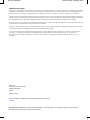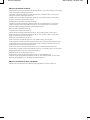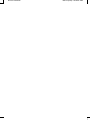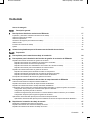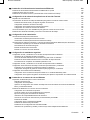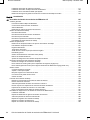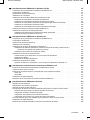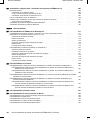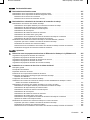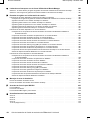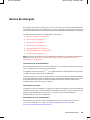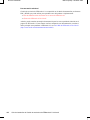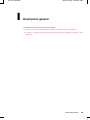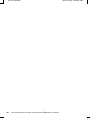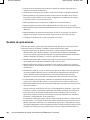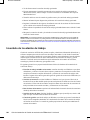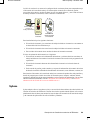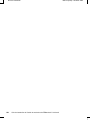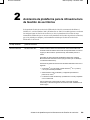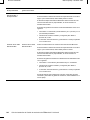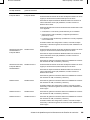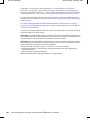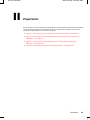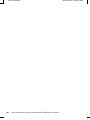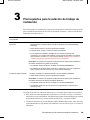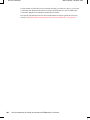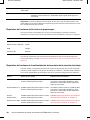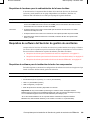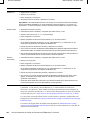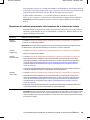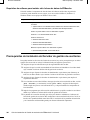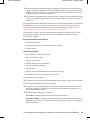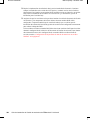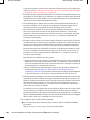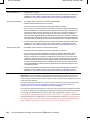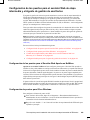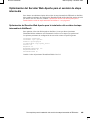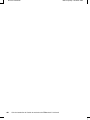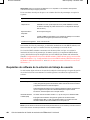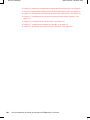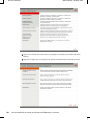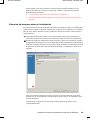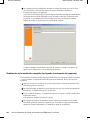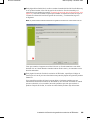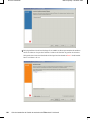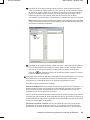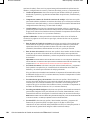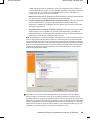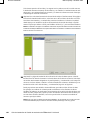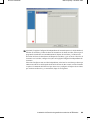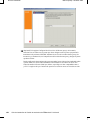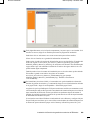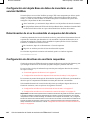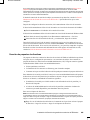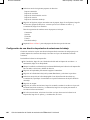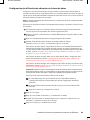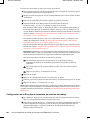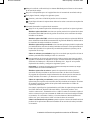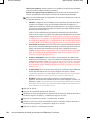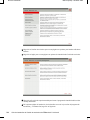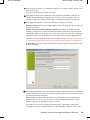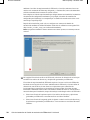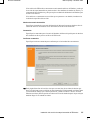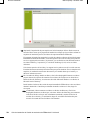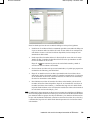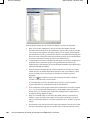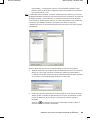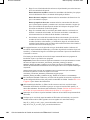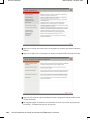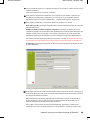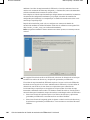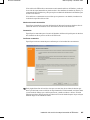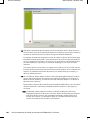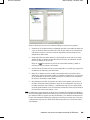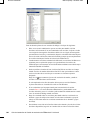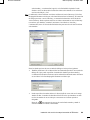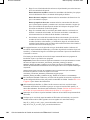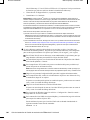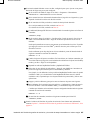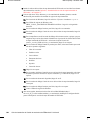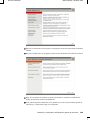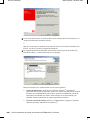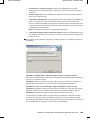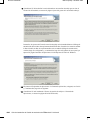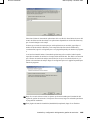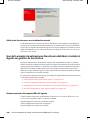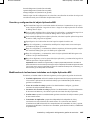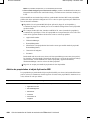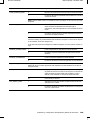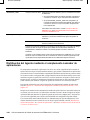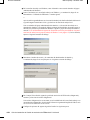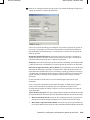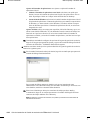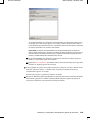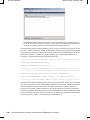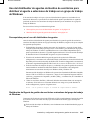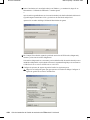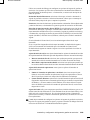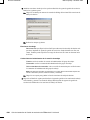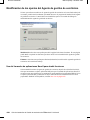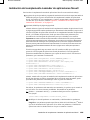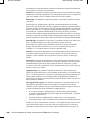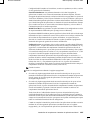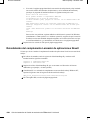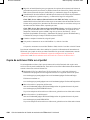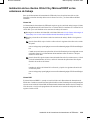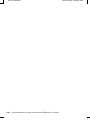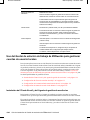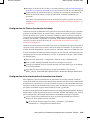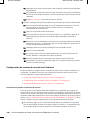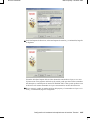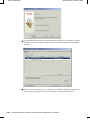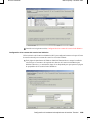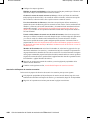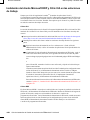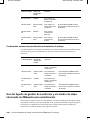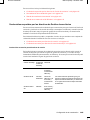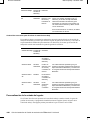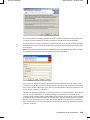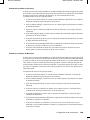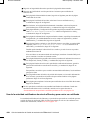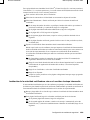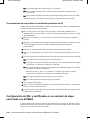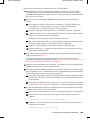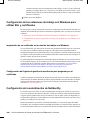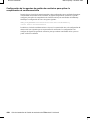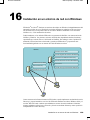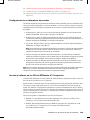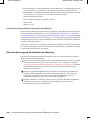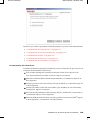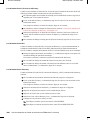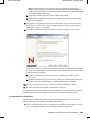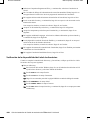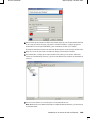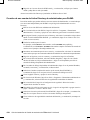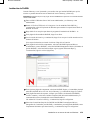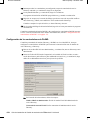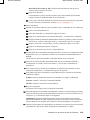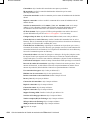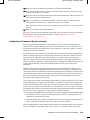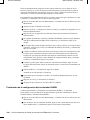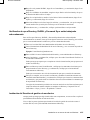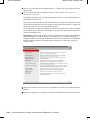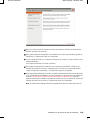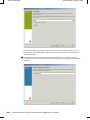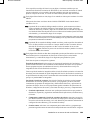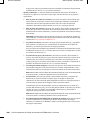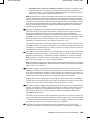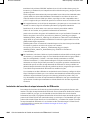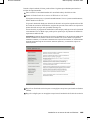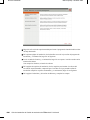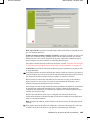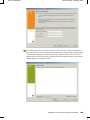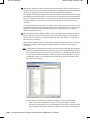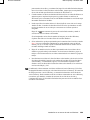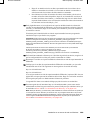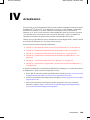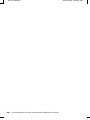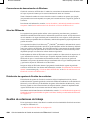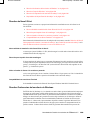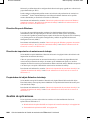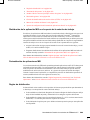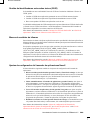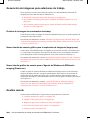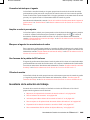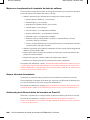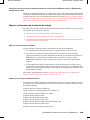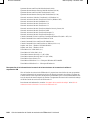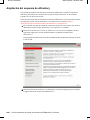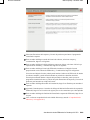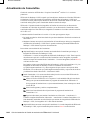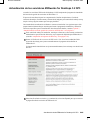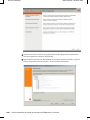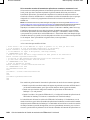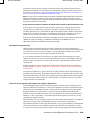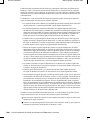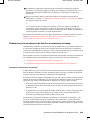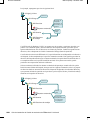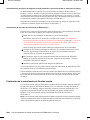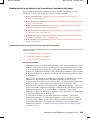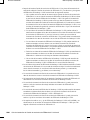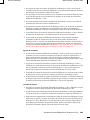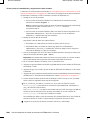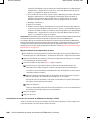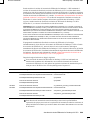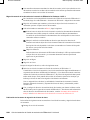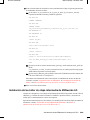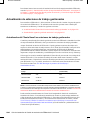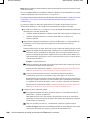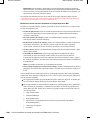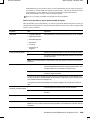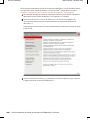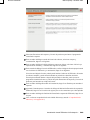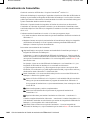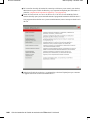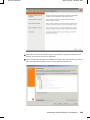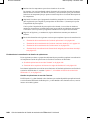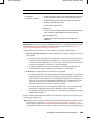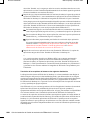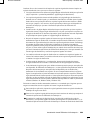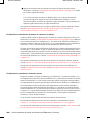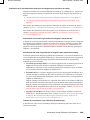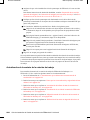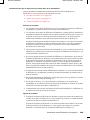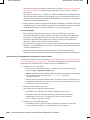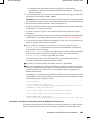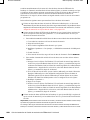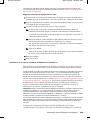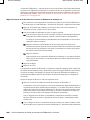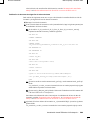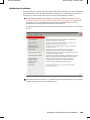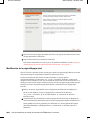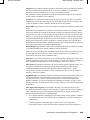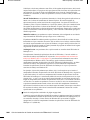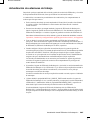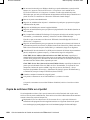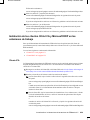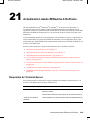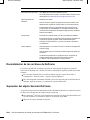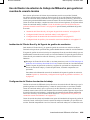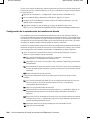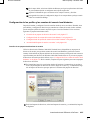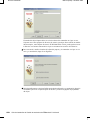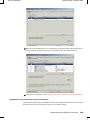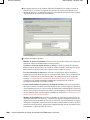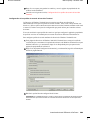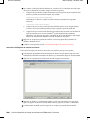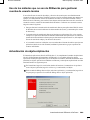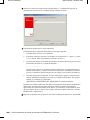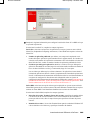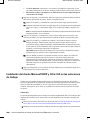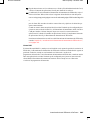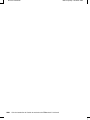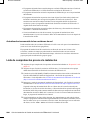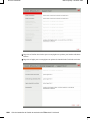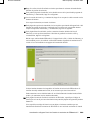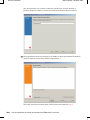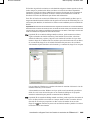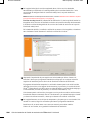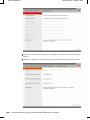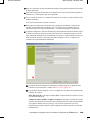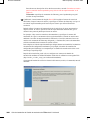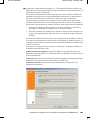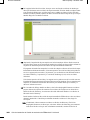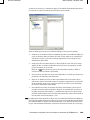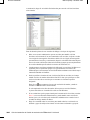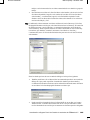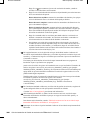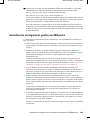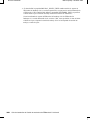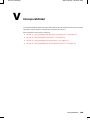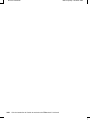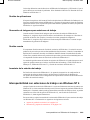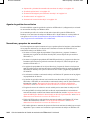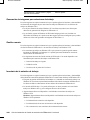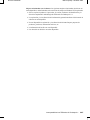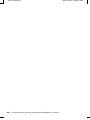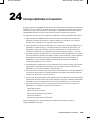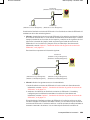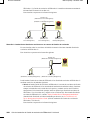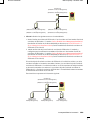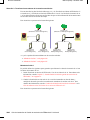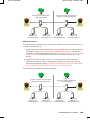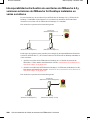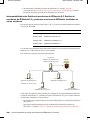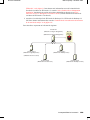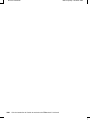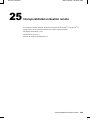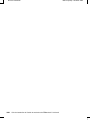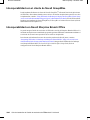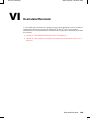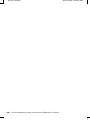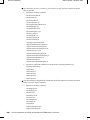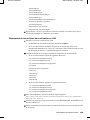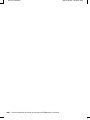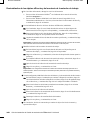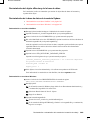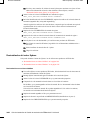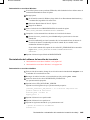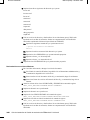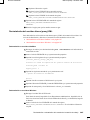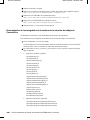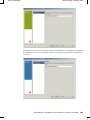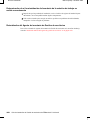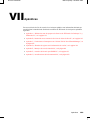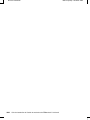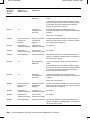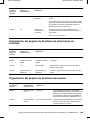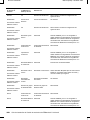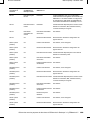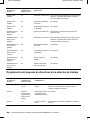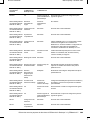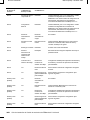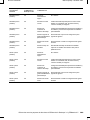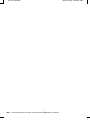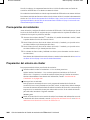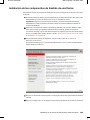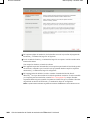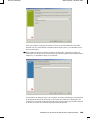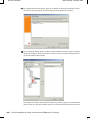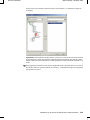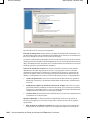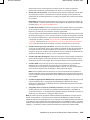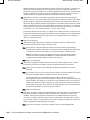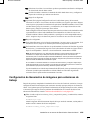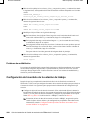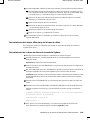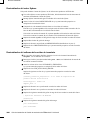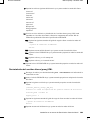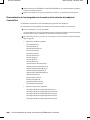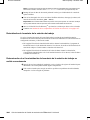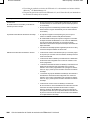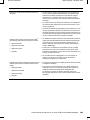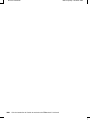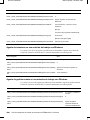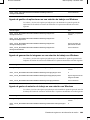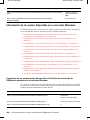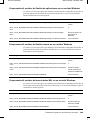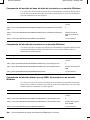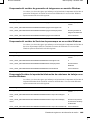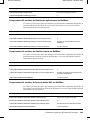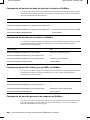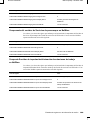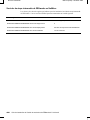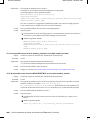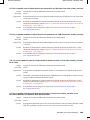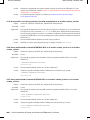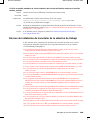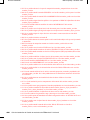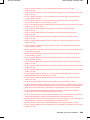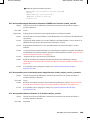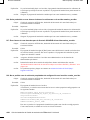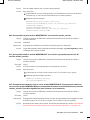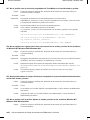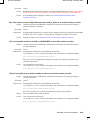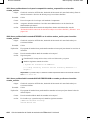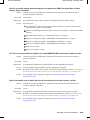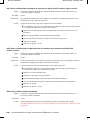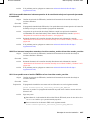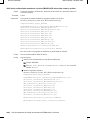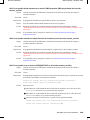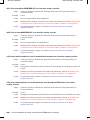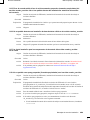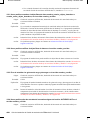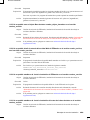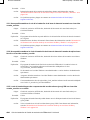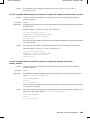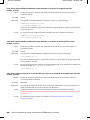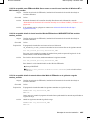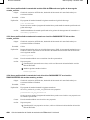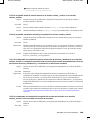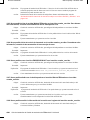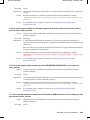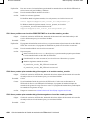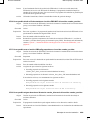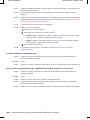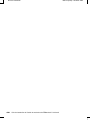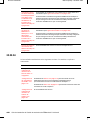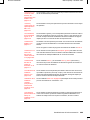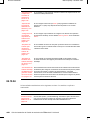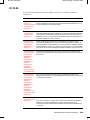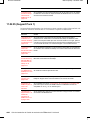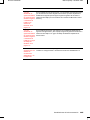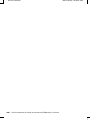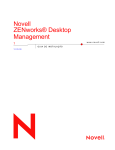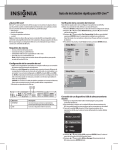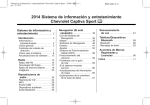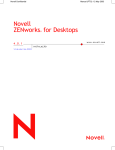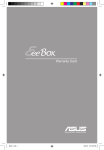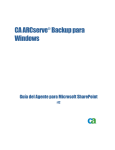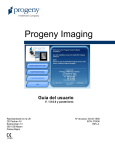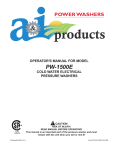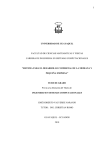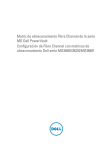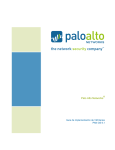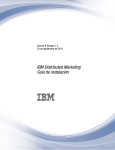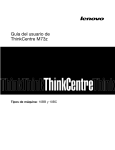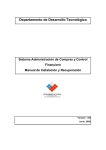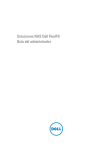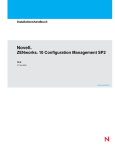Download Novell Gestión de escritorios de ZENworks
Transcript
Novell Confidential Manual (ESN) 6 October 2004 Novell Gestión de escritorios de ® ZENworks www.novell.com 6.5 GUÍA DE INSTALACIÓN 11.02.05 Novell Confidential Manual (ESN) 6 October 2004 Notificaciones legales Novell, Inc. no otorga ninguna garantía respecto al contenido y el uso de esta documentación, y específicamente renuncia a cualquier garantía explícita o implícita de comercialización o adecuación para un fin determinado. Asimismo, Novell, Inc. se reserva el derecho a revisar esta publicación y a realizar cambios en su contenido en cualquier momento, sin obligación de notificar tales cambios o revisiones a ninguna persona o entidad. Además, Novell, Inc no ofrece ninguna garantía con respecto a ningún software, y rechaza específicamente cualquier garantía explícita o implícita de comercialización o adecuación para un fin determinado. Por otra parte, Novell, Inc. se reserva el derecho a realizar cambios en cualquiera de las partes o en la totalidad del software de Novell en cualquier momento, sin obligación de notificar tales cambios a ninguna persona ni entidad. No puede exportar o volver a exportar este producto contraviniendo las leyes o disposiciones aplicables incluyendo, sin limitación, las disposiciones de exportación de los Estados Unidos o las leyes del país en el que reside. Copyright © 2005 Novell, Inc. Reservados todos los derechos. Ninguna parte de esta publicación puede ser reproducida, fotocopiada, almacenada en un sistema de recuperación o transmitida sin la expresa autorización por escrito del editor. Novell, Inc. tiene derechos de propiedad intelectual relacionados con la tecnología incluida en el producto que se describe en este documento. En concreto, y sin limitación, estos derechos de propiedad intelectual pueden incluir una o más patentes de los EE.UU. que aparecen en http://www.novell.com/company/legal/patents/, y una o más patentes adicionales o aplicaciones de patentes pendientes en los EE.UU. y en otros países. Novell, Inc. 404 Wyman Street, Suite 500 Waltham, MA 02451 EE.UU. www.novell.com Guía de instalación de Gestión de escritorios de ZENworks 6.5 de Novell 11.02.05 Documentación en línea: Para acceder a la documentación en línea para éste y otros productos de Novell, y para obtener actualizaciones, consulte www.novell.com/documentation. Novell Confidential Marcas comerciales de Novell BorderManager es una marca comercial registrada de Novell, Inc. en los Estados Unidos y en otros países. Client32 es una marca comercial de Novell, Inc. ConsoleOne es una marca comercial registrada de Novell, Inc. en Estados Unidos y en otros países. DeFrame es una marca comercial de Novell, Inc. DirXML es una marca comercial registrada de Novell, Inc. en los Estados Unidos y en otros países. eDirectory es una marca comercial de Novell, Inc. exteNd Director es una marca comercial de Novell, Inc. GroupWise es una marca comercial registrada de Novell, Inc. en Estados Unidos y en otros países. iChain es una marca comercial registrada de Novell, Inc. en los Estados Unidos y en otros países. Internetwork Packet Exchange es una marca comercial de Novell, Inc. IPX es una marca comercial de Novell, Inc. NCP es una marca comercial de Novell, Inc. NDS es una marca comercial registrada de Novell, Inc. en los Estados Unidos y en otros países. NetWare es una marca comercial registrada de Novell, Inc. en los Estados Unidos y en otros países. Ngage es una marca de servicio de Novell, Inc. NLM es una marca comercial de Novell, Inc. Novell es una marca registrada de Novell, Inc. en los Estados Unidos y en otros países. Novell Application Launcher (Lanzador de aplicaciones Novell) es una marca comercial de Novell, Inc. Novell Certificate Server (Servidor de certificados de Novell) es una marca comercial de Novell, Inc. Cliente Novell es una marca comercial de Novell, Inc. Novell Cluster Services (Servicios de clúster de Novell) es una marca comercial de Novell, Inc. Novell iFolder es una marca comercial registrada de Novell, Inc. en los Estados Unidos y en otros países. Nterprise Branch office es una marca comercial de Novell, Inc. snAppShot es una marca comercial de Novell, Inc. SUSE una marca comercial registrada de SUSE LINUX AG, una compañía Novell. ZENworks es una marca comercial registrada de Novell, Inc. en los Estados Unidos y en otros países. ZENworks OnDemand Services es una marca comercial de Novell, Inc. Marcas comerciales de otras compañías Todas las marcas comerciales de otros fabricantes son propiedad de sus respectivas empresas. Manual (ESN) 6 October 2004 Novell Confidential Manual (ESN) 6 October 2004 Novell Confidential Manual (ESN) 6 October 2004 Contenido Acerca de esta guía Part I 1 Descripción general Descripción de Gestión de escritorios de ZENworks Importación y eliminación automática de estaciones de trabajo Gestión de estaciones de trabajo. . . . . . . . . . . . . . . . Gestión de aplicaciones . . . . . . . . . . . . . . . . . . . . Generación de imágenes para estaciones de trabajo . . . . . Gestión remota . . . . . . . . . . . . . . . . . . . . . . . . . Inventario de la estación de trabajo . . . . . . . . . . . . . . Sybase . . . . . . . . . . . . . . . . . . . . . . . . . . . . . 2 13 17 . . . . . . . . . . . . . . . . . . . . . . . . . . . . . . . . . . . . . . . . . . . . . . . . . . . . . . . . . . . . . . . . . . . . . . . . . . . . . . . . . . . . . . . . . . . . . . . . . . . . . . . . . . . . . . . . . . . . . . . . . . . . . . . . . . . . . . . . . . . . . . . . . . . . . . . . . . . . . . . . . . . . . . . . . . . . . . . . . . . . . . . . . . . . . . . . . . . . . . . . . . . Asistencia de plataforma para la infraestructura de Gestión de escritorios Part II 17 17 18 19 19 20 21 23 Preparación 3 Prerrequisitos para la estación de trabajo de instalación 29 4 Prerrequisitos para la instalación del Servidor de gestión de escritorios de ZENworks 31 Requisitos de hardware del Servidor de gestión de escritorios . . . . . . . . . . . . . Requisitos de hardware de la instalación del componente consolidado . . . . . . . Requisitos de hardware de Servicios de prearranque . . . . . . . . . . . . . . . . Requisitos de hardware de la subinstalación de Inventario de la estación de trabajo Requisitos de hardware para la subinstalación de la base de datos . . . . . . . . . Requisitos de software del Servidor de gestión de escritorios . . . . . . . . . . . . . . Requisitos de software para la instalación de todos los componentes . . . . . . . . Requisitos del software para instalar sólo Inventario de la estación de trabajo . . . Requisitos de software para instalar sólo la base de datos de ZENworks . . . . . . Prerrequisitos de instalación del Servidor de gestión de escritorios . . . . . . . . . . . 5 6 . . . . . . . . . . . . . . . . . . . . . . . . . . . . . . . . . . . . . . . . . . . . . . . . . . . . . . . . . . . . . . . . . . . . . . . . . . . . . . . . . . . . . . . . . . . . . . . . . . . . . . . . . . . . . . . . . . . . . . . . . . . . . . . . . . . . . . . . . . . . . . . . . . . . . . . . . . . . . . . . Limitaciones del servidor de etapa intermedia de ZENworks . . . . . . . . . . . . . . . . . . . . . . . . . . Requisitos de hardware del servidor de etapa intermedia de ZENworks. . . . . . . . . . . . . . . . . . . . . Requisitos de software del servidor de etapa intermedia de ZENworks . . . . . . . . . . . . . . . . . . . . . Configuración de los puertos para el servidor Web de etapa intermedia y el Agente de gestión de escritorios . Configuración de los puertos para el Servidor Web Apache en NetWare . . . . . . . . . . . . . . . . . . Configuración de puertos para IIS en Windows. . . . . . . . . . . . . . . . . . . . . . . . . . . . . . . . Cambio de la asignación del puerto Dhost en un servidor Windows 2000 con eDirectory 8.7.3 instalado . . Configuración del puerto para el Agente de gestión de escritorios . . . . . . . . . . . . . . . . . . . . . . Optimización del Servidor Web Apache para el servidor de etapa intermedia . . . . . . . . . . . . . . . . . . Optimización del Servidor Web Apache para la instalación del servidor de etapa intermedia de NetWare 6. . . . . . . . . . . . . . . . . . . . . . . . . . . . . . . . . . . . . . . . . Prerrequisitos para la instalación del servidor de etapa intermedia de ZENworks 31 31 32 32 33 33 33 35 36 36 39 Requisitos de la estación de trabajo de usuario 39 41 41 43 43 43 44 44 45 45 47 Plataformas compatibles para estaciones de trabajo. . . . . . . . . . . . . . . . . . . . . . . . . . . . . . . . . . . 47 Requisitos de hardware de la estación de trabajo de usuario . . . . . . . . . . . . . . . . . . . . . . . . . . . . . . 47 Requisitos de software de la estación de trabajo de usuario . . . . . . . . . . . . . . . . . . . . . . . . . . . . . . . 48 Contenido 5 Novell Confidential Manual (ESN) 6 October 2004 Part III Instalación 7 Instalación del Servidor de gestión de escritorios de ZENworks 51 Procedimiento de instalación del Servidor de gestión de escritorios . . . . . . . . Extensión del esquema antes de la instalación . . . . . . . . . . . . . . . . . Realización de la instalación completa (incluyendo la extensión del esquema). Configuración del objeto Base de datos de inventario en un servidor NetWare . . Determinación de si se ha extendido el esquema del directorio . . . . . . . . . . Configuración de directivas de escritorio requeridas . . . . . . . . . . . . . . . . Creación de paquetes de directivas . . . . . . . . . . . . . . . . . . . . . . . Configuración de una directiva Importación de estaciones de trabajo. . . . . . Configuración de la Directiva de ubicación de la base de datos. . . . . . . . . Configuración de la Directiva de inventario de estación de trabajo . . . . . . . Configuración de Importación automática de estaciones de trabajo . . . . . . . . Instalación de los controladores ODBC . . . . . . . . . . . . . . . . . . . . . . . 8 9 . . . . . . . . . . . . . . . . . . . . . . . . . . . . . . . . . . . . . . . . . . . . . . . . . . . . . . . . . . . . . . . . . . . . . . . . . . . . . . . . . . . . . . . . . . . . . . . . . . . . . . . . . . . . . . . . . . . . . . . . . . . . . . . . . . . . . . . . . . . . . . . . . . . . . . . . . . . . . . . . . . . . . . . . . . . . . . . . . . . . . . . . . . . . . . . . . . . . . . . . . . . . . . . . . . . . . . . . . . . . . . . . . . . . Procedimiento de instalación del servidor de etapa intermedia de ZENworks . . . . . . . . . . . . . . . . . Procedimiento de instalación del servidor de etapa intermedia de ZENworks . . . . . . . . . . . . . . . . . Derechos necesarios para la cuenta del usuario apoderado (proxy) del servidor de etapa intermedia. . . . . Derechos para entrada sin contexto . . . . . . . . . . . . . . . . . . . . . . . . . . . . . . . . . . . . . Derechos de gestión remota . . . . . . . . . . . . . . . . . . . . . . . . . . . . . . . . . . . . . . . . . Derechos para administrar el servidor de etapa intermedia mediante NSAdmin . . . . . . . . . . . . . . Derechos necesarios si el servidor de etapa intermedia también es el servidor de NetStorage de iFolder. Edición de Autoexec.ncf en un servidor de etapa intermedia de ZENworks de NetWare 6. . . . . . . . . . . . . . . . . . . . . . . . . . . . . . . . . . . . . . . . . . . . . . . . . . . Instalación del servidor de etapa intermedia de ZENworks 51 53 54 64 64 64 65 66 67 68 71 72 73 Instalación del Servidor de gestión de escritorios y el servidor de etapa intermedia en el mismo equipo 73 83 93 93 93 93 94 94 95 Instalación de los Servicios de Gestión de escritorios en un servidor NetWare único . . . . . . . . . . . . . . . . . . 95 Instalación de los Servicios de Gestión de escritorios en un servidor Windows 2000 único . . . . . . . . . . . . . . . 95 10 Instalación y configuración del Agente de gestión de escritorios 99 Prerrequisitos de instalación . . . . . . . . . . . . . . . . . . . . . . . . . . . . . . . . . . . . . . Instalación manual del Agente de gestión de escritorios . . . . . . . . . . . . . . . . . . . . . . . . Procedimiento de instalación manual . . . . . . . . . . . . . . . . . . . . . . . . . . . . . . . . Adición de funciones en una instalación manual . . . . . . . . . . . . . . . . . . . . . . . . . . Uso del Lanzador de aplicaciones Novell para distribuir e instalar el Agente de gestión de escritorios Almacenamiento del paquete MSI del Agente . . . . . . . . . . . . . . . . . . . . . . . . . . . . Creación y configuración del objeto Aplicación MSI . . . . . . . . . . . . . . . . . . . . . . . . . Modificación de las funciones instaladas en el objeto Aplicación MSI. . . . . . . . . . . . . . . . Adición de propiedades al objeto Aplicación MSI . . . . . . . . . . . . . . . . . . . . . . . . . . Distribución del Agente mediante el complemento Lanzador de aplicaciones . . . . . . . . . . . . . Uso del distribuidor de agentes de Gestión de escritorios para distribuir el agente a estaciones de trabajo en un dominio de Microsoft . . . . . . . . . . . . . . . . . . . . . . . . . . . . . . . . Prerrequisitos para el uso del distribuidor de agentes . . . . . . . . . . . . . . . . . . . . . . . . Distribución del Agente de gestión de escritorios . . . . . . . . . . . . . . . . . . . . . . . . . . Uso del distribuidor de agentes de Gestión de escritorios para distribuir el agente a estaciones de trabajo en un grupo de trabajo de Windows. . . . . . . . . . . . . . . . . . . . . . . . . . . . Prerrequisitos para el uso del distribuidor de agentes . . . . . . . . . . . . . . . . . . . . . . . . Distribución del Agente de gestión de escritorios a miembros del grupo de trabajo de Windows. . Modificación de los ajustes del Agente de gestión de escritorios . . . . . . . . . . . . . . . . . . . . Uso del Lanzador de aplicaciones Novell para añadir funciones . . . . . . . . . . . . . . . . . . . . . . . . . . . . . . . . . . . . . . . . . . . . . . . . . . . . . . . . . . . . . . . . . . . . . . . . . . . . . . . . . . . . . . . . . . . . . . . . . . . . . . . . . . 111 . . . . . . . . 111 . . . . . . . . 111 . . . . . . . . . . . . . . . . . . . . . . . . . . . . . . . . . . . . . . . . . . . . . . . . . . . . . . . . . . . . . . . . . . . . . . . . 11 Instalación del complemento Lanzador de aplicaciones Novell Motivos para utilizar el complemento Lanzador de aplicaciones Novell . . . . . Cómo funciona la instalación del complemento Lanzador de aplicaciones Novell Instalación del complemento Lanzador de aplicaciones Novell . . . . . . . . . . Reinstalación del complemento Lanzador de aplicaciones Novell . . . . . . . . 6 . 99 100 100 106 106 106 107 107 108 110 117 117 117 121 122 123 . . . . . . . . Guía de instalación de Gestión de escritorios de ZENworks 6.5 de Novell . . . . . . . . . . . . . . . . . . . . . . . . . . . . . . . . . . . . 123 124 125 128 Novell Confidential Manual (ESN) 6 October 2004 12 Instalación de la Herramienta de lanzamiento de ZENworks 129 Instalación de la Herramienta de lanzamiento de ZENworks en el portal . . . . . . . . . . . . . . . . . . . . . . . Copia de archivos Citrix en el portal . . . . . . . . . . . . . . . . . . . . . . . . . . . . . . . . . . . . . . . . . . Instalación de los clientes Citrix ICA y Microsoft RDP en las estaciones de trabajo . . . . . . . . . . . . . . . . . . 13 Configuración de la asistencia de aplicaciones del servidor Terminal Requisitos de Terminal Server . . . . . . . . . . . . . . . . . . . . . . . . . . . . . . . . . . Uso del Gestor de estación de trabajo de ZENworks para gestionar cuentas de usuario locales Instalación del Cliente Novell y del Agente de gestión de escritorios. . . . . . . . . . . . . Configuración del Gestor de estación de trabajo . . . . . . . . . . . . . . . . . . . . . . . Configuración de la autenticación de transferencia directa . . . . . . . . . . . . . . . . . . Configuración de cuentas de usuario local dinámico . . . . . . . . . . . . . . . . . . . . . Uso de los métodos que no son de ZENworks para gestionar cuentas de usuario locales . . . Instalación del cliente Microsoft RDP y Citrix ICA en las estaciones de trabajo . . . . . . . . . 129 130 131 133 . . . . . . . . . . . . . . . . . . . . . . . . . . . . . . . . . . . . . . . . . . . . . . . . . . . . . . . . . . . . . . . . . . . . . . . . . . . . . . . . . . . . . . . . 14 Configuración de la autenticación 133 134 134 135 135 136 141 142 143 Uso del Cliente Novell para la autenticación . . . . . . . . . . . . . . . . . . . . . . . . . . . . . . . . . . Credenciales necesarias para directivas de usuario . . . . . . . . . . . . . . . . . . . . . . . . . . . . Credenciales necesarias para directivas de estación de trabajo . . . . . . . . . . . . . . . . . . . . . . Uso del Agente de gestión de escritorios y el servidor de etapa intermedia de ZENworks para autenticación Credenciales requeridas por las directivas de Gestión de escritorios . . . . . . . . . . . . . . . . . . . Personalización de la entrada del agente. . . . . . . . . . . . . . . . . . . . . . . . . . . . . . . . . . Entrada de transferencia sincronizada . . . . . . . . . . . . . . . . . . . . . . . . . . . . . . . . . . . Entrada en un entorno de red de Windows . . . . . . . . . . . . . . . . . . . . . . . . . . . . . . . . . . . . . . . . . . . . . . . . . . . . . . . . . . . . . . . . . 15 Configuración de medidas de seguridad 143 143 144 144 145 146 148 148 151 Configuración de SSL y certificados en un servidor de etapa intermedia con Windows . . . . . . . . . . . . . Generación de un certificado firmando una petición . . . . . . . . . . . . . . . . . . . . . . . . . . . . . Uso de la autoridad certificadora de raíz de eDirectory para enviar un certificado . . . . . . . . . . . . . . Instalación de la autoridad certificadora raíz en el servidor de etapa intermedia . . . . . . . . . . . . . . . Procesamiento de una petición de certificado pendiente en IIS . . . . . . . . . . . . . . . . . . . . . . . Configuración de SSL y certificados en un servidor de etapa intermedia con NetWare . . . . . . . . . . . . . Configuración de las estaciones de trabajo con Windows para utilizar SSL y certificados. . . . . . . . . . . . Importación de un certificado en la estación de trabajo con Windows . . . . . . . . . . . . . . . . . . . . Configuración del Agente de gestión de escritorios para preguntar por el certificado . . . . . . . . . . . . Configuración de la autenticación de NetIdentity . . . . . . . . . . . . . . . . . . . . . . . . . . . . . . . . . Configuración de los servidores de etapa intermedia con un certificado NetIdentity válido . . . . . . . . . Configuración de los agentes de gestión de escritorios para aplicar la comprobación de confianza estricta . . . . . . . . . . . . . . . . . . . . . . . . . . . . . . . . . . . . . . . . . . . . . . . . . . . . . . . . . . . . . . . . . . . . . . . . . . . . . . . . . . . . 16 Instalación en un entorno de red con Windows 151 151 152 153 154 154 156 156 156 156 157 157 159 Preparación de ZENworks para el entorno de Windows . . . . . . . . . . . . . . . . . . . . . . . . . . . . Requisitos mínimos de red . . . . . . . . . . . . . . . . . . . . . . . . . . . . . . . . . . . . . . . . . Configuración de red esperada . . . . . . . . . . . . . . . . . . . . . . . . . . . . . . . . . . . . . . . Opciones de configuración de la estación de trabajo del usuario de Gestión de escritorios de ZENworks Motor y controladores DirXML . . . . . . . . . . . . . . . . . . . . . . . . . . . . . . . . . . . . . . . Instalación de ZENworks en un entorno de red con Windows . . . . . . . . . . . . . . . . . . . . . . . . . Configuración de un laboratorio de pruebas . . . . . . . . . . . . . . . . . . . . . . . . . . . . . . . . Acceso al software en los CDs de ZENworks 6.5 Companion . . . . . . . . . . . . . . . . . . . . . . . Ejecución del programa de instalación de eDirectory. . . . . . . . . . . . . . . . . . . . . . . . . . . . Verificación de la disponibilidad del árbol de directorios . . . . . . . . . . . . . . . . . . . . . . . . . . Creación de una cuenta de Active Directory de administrador para DirXML . . . . . . . . . . . . . . . . Instalación de DirXML. . . . . . . . . . . . . . . . . . . . . . . . . . . . . . . . . . . . . . . . . . . . Configuración de los controladores de DirXML . . . . . . . . . . . . . . . . . . . . . . . . . . . . . . . Instalación de Password Synchronization . . . . . . . . . . . . . . . . . . . . . . . . . . . . . . . . . Finalización de la configuración del controlador DirXML . . . . . . . . . . . . . . . . . . . . . . . . . . Verificación de que eDirectory, DirXML y Password Sync están trabajando adecuadamente . . . . . . . . . . . . . . . . . . . . . . . Contenido 160 160 160 161 162 162 163 163 164 168 170 171 172 175 176 177 7 Novell Confidential Instalación del Servidor de gestión de escritorios . . . . . . . . . . . . . . . . . . . . Instalación del servidor de etapa intermedia de ZENworks . . . . . . . . . . . . . . . Instalación de los controladores ODBC para Sybase . . . . . . . . . . . . . . . . . . Distribución del Agente de gestión de escritorios en estaciones de trabajo de usuario . Manual (ESN) 6 October 2004 . . . . . . . . . . . . . . . . . . . . . . . . . . . . . . . . . . . . . . . . . . . . . . . . . . . . . . . . Cambios generales . . . . . . . . . . . . . . . . . . . . . . . . . . . . . . . . . . . . . . . . . . . Proveedor de UNC múltiples de ZENworks . . . . . . . . . . . . . . . . . . . . . . . . . . . . . Convenciones de denominación de Windows . . . . . . . . . . . . . . . . . . . . . . . . . . . . Árbol de ZENworks . . . . . . . . . . . . . . . . . . . . . . . . . . . . . . . . . . . . . . . . . Distribuidor de agentes de Gestión de escritorios . . . . . . . . . . . . . . . . . . . . . . . . . . Gestión de estaciones de trabajo . . . . . . . . . . . . . . . . . . . . . . . . . . . . . . . . . . . . Directiva de Novell iPrint . . . . . . . . . . . . . . . . . . . . . . . . . . . . . . . . . . . . . . . Directiva Preferencias del escritorio de Windows . . . . . . . . . . . . . . . . . . . . . . . . . . Directiva Grupo de Windows. . . . . . . . . . . . . . . . . . . . . . . . . . . . . . . . . . . . . Directiva de importación de estaciones de trabajo . . . . . . . . . . . . . . . . . . . . . . . . . Propiedades del objeto Estación de trabajo . . . . . . . . . . . . . . . . . . . . . . . . . . . . . Gestión de aplicaciones . . . . . . . . . . . . . . . . . . . . . . . . . . . . . . . . . . . . . . . . . Distribución de la aplicación MSI en el espacio de la estación de trabajo. . . . . . . . . . . . . . Preinstalación de aplicaciones MSI . . . . . . . . . . . . . . . . . . . . . . . . . . . . . . . . . Reglas de distribución . . . . . . . . . . . . . . . . . . . . . . . . . . . . . . . . . . . . . . . . Terminación del proceso. . . . . . . . . . . . . . . . . . . . . . . . . . . . . . . . . . . . . . . Añadir al final o colocar al principio valores de registro . . . . . . . . . . . . . . . . . . . . . . . Desinstalar guiones . . . . . . . . . . . . . . . . . . . . . . . . . . . . . . . . . . . . . . . . . Gestión de identificadores universales únicos (GUID). . . . . . . . . . . . . . . . . . . . . . . . Macros de variables de idiomas . . . . . . . . . . . . . . . . . . . . . . . . . . . . . . . . . . . Ajustes de configuración del Lanzador de aplicaciones Novell . . . . . . . . . . . . . . . . . . . Generación de imágenes para estaciones de trabajo . . . . . . . . . . . . . . . . . . . . . . . . . . División de la imagen de una estación de trabajo . . . . . . . . . . . . . . . . . . . . . . . . . . Nueva interfaz de usuario gráfico para el explorador de imágenes (Imgexp.exe). . . . . . . . . . Nueva interfaz gráfica de usuario para el Agente de Windows de ZENworks Imaging (Ziswin.exe) Gestión remota . . . . . . . . . . . . . . . . . . . . . . . . . . . . . . . . . . . . . . . . . . . . . Conexión iniciada por el agente . . . . . . . . . . . . . . . . . . . . . . . . . . . . . . . . . . . Ampliar o reducir para ajustar . . . . . . . . . . . . . . . . . . . . . . . . . . . . . . . . . . . . Bloquear al agente los movimientos de ratón . . . . . . . . . . . . . . . . . . . . . . . . . . . . Uso forzoso de la paleta de 256 colores. . . . . . . . . . . . . . . . . . . . . . . . . . . . . . . Cifrado de sesión . . . . . . . . . . . . . . . . . . . . . . . . . . . . . . . . . . . . . . . . . . Inventario de la estación de trabajo . . . . . . . . . . . . . . . . . . . . . . . . . . . . . . . . . . . Mejoras en la exploración de inventario de datos de software . . . . . . . . . . . . . . . . . . . Nuevos informes de inventario. . . . . . . . . . . . . . . . . . . . . . . . . . . . . . . . . . . . Asistencia para la Base de datos de inventario en Oracle 9i . . . . . . . . . . . . . . . . . . . . Nuevas mejoras en la exploración de inventario de datos de hardware. . . . . . . . . . . . . . . Exportación de los datos de inventario a un archivo XML . . . . . . . . . . . . . . . . . . . . . . Nueva nomenclatura fácil de utilizar de objetos eDirectory . . . . . . . . . . . . . . . . . . . . . Novedades de Support Pack 1 de Gestión de escritorios de ZENworks 6.5 . . . . . . . . . . . . . . Instalación modificada . . . . . . . . . . . . . . . . . . . . . . . . . . . . . . . . . . . . . . . . Mejoras del distribuidor de agentes de Gestión de escritorios . . . . . . . . . . . . . . . . . . . Asistencia para Service Pack 2 de Windows XP . . . . . . . . . . . . . . . . . . . . . . . . . . Mejoras de la gestión de la estación de trabajo . . . . . . . . . . . . . . . . . . . . . . . . . . . Mejoras en la gestión de aplicaciones . . . . . . . . . . . . . . . . . . . . . . . . . . . . . . . . Mejorar en Inventario de la estación de trabajo . . . . . . . . . . . . . . . . . . . . . . . . . . . . . . . . . . . . . . . . . . . . . . . . . . . . . . . . . . . . . . . . . . . . . . . . . . . . . . . . . . . . . . . . . . . . . . . . . . . . . . . . . . . . . . . . . . . . . . . . . . . . . . . . . . . . . . . . . . . . . . . . . . . . . . . . . . . . . . . . . . . . . . . . . . . . . . . . . . . . . . . . . . . . . . . . . . . . . . . . . . . . . . . . . . . . . . . . . . . . . . . . . . . . . . . . . . . . . . . . . . . . . . . . . . . . . . . . . . . . . . . . . . . . . . . . . . . . . . . . . . . . . . . . . . . . . . . . . . . . . . . . . . . . . . . . . . . . . . . . . . . . . . . . . . . . . . . . . . . . . . . . . . . . . . . . . . . . . . . . . . . . . . . . . . . . . . . . . . . . . . . . . . . 177 184 193 194 Part IV Actualización 17 Novedades de Gestión de escritorios de ZENworks 6.5 8 Guía de instalación de Gestión de escritorios de ZENworks 6.5 de Novell 197 197 197 198 198 198 198 199 199 200 200 200 200 201 201 201 202 202 202 203 203 203 204 204 204 204 204 205 205 205 205 205 205 206 206 206 207 207 207 207 207 208 208 208 208 209 Novell Confidential Manual (ESN) 6 October 2004 18 Actualización desde ZENworks for Desktops 3.2 SP3 211 Cumplimiento de los prerrequisitos de instalación de ZENworks 6.5 . . . . . . . . . . . . Comprobación de eDirectory . . . . . . . . . . . . . . . . . . . . . . . . . . . . . . . . . Ampliación del esquema de eDirectory. . . . . . . . . . . . . . . . . . . . . . . . . . . . Actualización de ConsoleOne . . . . . . . . . . . . . . . . . . . . . . . . . . . . . . . . Actualización de los servidores ZENworks for Desktops 3.2 SP3 . . . . . . . . . . . . . . Finalización de la actualización de Gestión de aplicaciones . . . . . . . . . . . . . . . Finalización de la actualización de Gestión de estaciones de trabajo . . . . . . . . . . Finalización de la actualización de Generación de imágenes para estaciones de trabajo Finalización de la actualización de Gestión remota. . . . . . . . . . . . . . . . . . . . Finalización de la actualización de Inventario de la estación de trabajo . . . . . . . . . Instalación del servidor de etapa intermedia de ZENworks 6.5 . . . . . . . . . . . . . . . Actualización de estaciones de trabajo gestionadas . . . . . . . . . . . . . . . . . . . . . Actualización del Cliente Novell en estaciones de trabajo gestionadas . . . . . . . . . Instalación del Agente de gestión de escritorios . . . . . . . . . . . . . . . . . . . . . . . . . . . . . . . . . . . . . . . . . . . . . . . . . . . . . . . . . . . . . . . . . . . . . . . . . . . . . . . . . . . . . . . . . . . . . . . . . . . . . . . . . . . . . . . . . . . . . . . . . . . . . . . . . . . . . . . . . . . . . . . . . . . . . . . . . . . . . . . . . . . . . . . . . . . . . . . . . . . . . . . . . . . . . . . . . . . . . . . . . . . Cumplimiento de los prerrequisitos de instalación de ZENworks 6.5 . . . . . . . . . . . . . . . . Comprobación de eDirectory . . . . . . . . . . . . . . . . . . . . . . . . . . . . . . . . . . . . . Ampliación del esquema de eDirectory. . . . . . . . . . . . . . . . . . . . . . . . . . . . . . . . Actualización de ConsoleOne . . . . . . . . . . . . . . . . . . . . . . . . . . . . . . . . . . . . Actualización de servidores de ZENworks for Desktops 4.x . . . . . . . . . . . . . . . . . . . . . Actualización de Gestión de aplicaciones, Gestión de estaciones de trabajo, Gestión remota y Generación de imágenes para estaciones de trabajo . . . . . . . . . . . . . . . . . . . . Actualización de Inventario de la estación de trabajo. . . . . . . . . . . . . . . . . . . . . . . Actualización del servidor de etapa intermedia. . . . . . . . . . . . . . . . . . . . . . . . . . . . Consideraciones que se deben tener en cuenta antes de la actualización . . . . . . . . . . . . Instalación del software . . . . . . . . . . . . . . . . . . . . . . . . . . . . . . . . . . . . . . Modificación de la página Myapps.html . . . . . . . . . . . . . . . . . . . . . . . . . . . . . . Actualización de estaciones de trabajo . . . . . . . . . . . . . . . . . . . . . . . . . . . . . . . . Operación de deshacer la actualización y volver al Agente de ZENworks for Desktops 4.x . . . . . . . . . . . . . . . . . . . . . . . . . . . . . . . . . . . . . . . . . . . . . . . . 241 241 241 244 245 . . . . . . . . . . . . . . . . . . . . . . . . . . . . . . . . . . . . . . . . . . . . . . . . . . . . . . . . . . . . . . . . . . . . . . . . 245 254 262 262 263 264 267 268 19 Actualización desde ZENworks for Desktops 4.x 241 20 Actualización a la Herramienta de lanzamiento de ZENworks 6.5 Instalación de la Herramienta de lanzamiento de ZENworks en el portal . . . . . . Copia de archivos Citrix en el portal . . . . . . . . . . . . . . . . . . . . . . . . . Instalación de los clientes Citrix ICA y Microsoft RDP en las estaciones de trabajo . Cliente ICA . . . . . . . . . . . . . . . . . . . . . . . . . . . . . . . . . . . . Cliente RDP . . . . . . . . . . . . . . . . . . . . . . . . . . . . . . . . . . . . Actualización de objetos Aplicación . . . . . . . . . . . . . . . . . . . . . . . . . Eliminación de los componentes del autoservicio Web de ZENworks 6 . . . . . . . 211 211 211 214 215 217 221 223 224 225 233 234 234 235 269 . . . . . . . . . . . . . . . . . . . . . . . . . . . . . . . . . . . . . . . . . . . . . . . . . . . . . . . . . . . . . . . . . . . . . . . . . . . . . . . . . . . . . . . . . . . . . . . . . . . . . . . . . . . . . . . . . . . . . . . 21 Actualización desde ZENworks 6 DeFrame Requisitos de Terminal Server . . . . . . . . . . . . . . . . . . . . . . . . . . . . . . . . . . Desinstalación de los archivos de DeFrame . . . . . . . . . . . . . . . . . . . . . . . . . . . Supresión del objeto Servidor DeFrame . . . . . . . . . . . . . . . . . . . . . . . . . . . . . Uso del Gestor de estación de trabajo de ZENworks para gestionar cuentas de usuario locales Instalación del Cliente Novell y del Agente de gestión de escritorios. . . . . . . . . . . . . Configuración del Gestor de estación de trabajo . . . . . . . . . . . . . . . . . . . . . . . Configuración de la autenticación de transferencia directa . . . . . . . . . . . . . . . . . . Configuración de los perfiles y las cuentas del usuario local dinámico . . . . . . . . . . . . Uso de los métodos que no son de ZENworks para gestionar cuentas de usuario locales . . . Actualización de objetos Aplicación . . . . . . . . . . . . . . . . . . . . . . . . . . . . . . . Instalación del cliente Microsoft RDP y Citrix ICA en las estaciones de trabajo . . . . . . . . . 269 270 271 271 272 272 272 273 . . . . . . . . . . . . . . . . . . . . . . . . . . . . . . . . . . . . . . . . . . . . . . . . . . . . . . . . . . . . . . . . . . . . . . . . . . . . . . . . . . . . . . . . . . . . . . . . . . . . . . . . . . . . . . Contenido . . . . . . . . . . . 273 274 274 275 275 275 276 277 283 283 286 9 Novell Confidential Manual (ESN) 6 October 2004 22 Actualización a Support Pack 1 de Gestión de escritorios de ZENworks 6.5 Descripción general . . . . . . . . . . . . . . . . . . . . . . . . . . . . . . . . Expectativas de la instalación de SP1 . . . . . . . . . . . . . . . . . . . . . Lo que no hace el programa de instalación de SP1 . . . . . . . . . . . . . . Actualización incremental de los servidores de red . . . . . . . . . . . . . . Lista de comprobación previa a la instalación. . . . . . . . . . . . . . . . . . . Instalación de la actualización de SP1 para el Servidor de gestión de escritorios Tarea posterior a la actualización . . . . . . . . . . . . . . . . . . . . . . . Actualización del servidor de etapa intermedia de ZENworks . . . . . . . . . . Actualización del Agente de gestión de ZENworks . . . . . . . . . . . . . . . . Part V . . . . . . . . . . . . . . . . . . . . . . . . . . . . . . . . . . . . . . . . . . . . . 289 . . . . . . . . . . . . . . . . . . . . . . . . . . . . . . . . . . . . . . . . . . . . . . . . . . . . . . . . . . . . . . . . . . . . . . . . . . . . . . . . . . . . . . . . . . . . . . . . . . . . . . . . . . . . . . . . . . . . . . . . . . . . . . Interoperabilidad 23 Interoperabilidad con ZENworks for Desktops 4.x 311 Compatibilidad de la estación de trabajo y el servidor en un entorno interoperativo 4.x/6.5 Diferencias en los componentes de las versiones 4.x y 6.5. . . . . . . . . . . . . . . . . Importación de estaciones de trabajo . . . . . . . . . . . . . . . . . . . . . . . . . . Gestión de directivas . . . . . . . . . . . . . . . . . . . . . . . . . . . . . . . . . . Gestión de aplicaciones . . . . . . . . . . . . . . . . . . . . . . . . . . . . . . . . . Generación de imágenes para estaciones de trabajo . . . . . . . . . . . . . . . . . . Gestión remota . . . . . . . . . . . . . . . . . . . . . . . . . . . . . . . . . . . . . Inventario de la estación de trabajo . . . . . . . . . . . . . . . . . . . . . . . . . . . Interoperabilidad con estaciones de trabajo con Windows NT 4 . . . . . . . . . . . . . . Agente de gestión de escritorios. . . . . . . . . . . . . . . . . . . . . . . . . . . . . Normativas y paquetes de normativas. . . . . . . . . . . . . . . . . . . . . . . . . . Importación y eliminación automática de estaciones de trabajo. . . . . . . . . . . . . Gestión de aplicaciones . . . . . . . . . . . . . . . . . . . . . . . . . . . . . . . . . Generación de imágenes para estaciones de trabajo . . . . . . . . . . . . . . . . . . Gestión remota . . . . . . . . . . . . . . . . . . . . . . . . . . . . . . . . . . . . . Inventario de la estación de trabajo . . . . . . . . . . . . . . . . . . . . . . . . . . . . . . . . . . . . . . . . . . . . . . . . . . . . . . . . . . . . . . . . . . . . . . . . . . . . . . . . . . . . . . . . . . . . . . . . . . . . . . . . . . . . . . . . . . . . . . . . . . . . . . . . . . . . . . . . . . . . . . . . . . . . . . . . . . . . . . . . . . . . . . . . . . . . . . . . . . . . . . . . . . . . . . . . . . . . . . . . . . . . . . . . . . . . . . . . . . . . . . . . . . . . . . . . . . . . . . . . . . . . . . . . . . . 24 Interoperabilidad en Inventario . 320 . 320 . 320 . 326 . 327 . 327 . 328 25 Interoperabilidad en Gestión remota 331 26 Interoperabilidad con otros productos de Novell Interoperabilidad con los productos de Gestión remota de otros fabricantes . Interoperabilidad con Novell iChain . . . . . . . . . . . . . . . . . . . . . . Interoperabilidad con Servicios de clúster de Novell . . . . . . . . . . . . . Interoperabilidad con el cliente de Novell GroupWise. . . . . . . . . . . . . Interoperabilidad con Novell Nterprise Branch Office . . . . . . . . . . . . . 311 312 312 312 313 313 313 313 313 314 314 315 315 316 316 316 319 Interoperabilidad entre Gestión de escritorios de ZENworks 6.5 y Gestión de servidores de ZENworks 6.5. . . . . Interoperabilidad entre Gestión de escritorios de ZENworks 6.5 y Gestión de servidores de ZENworks 6.5 instalados en el mismo servidor . . . . . . . . . . . . . . . . . . . . . . . . . . . . . . . . . . . . . . . Interoperabilidad entre Gestión de escritorios de ZENworks 6.5 y Gestión de servidores de ZENworks 6.5 instalados en varios servidores . . . . . . . . . . . . . . . . . . . . . . . . . . . . . . . . . . . . . . . Interoperabilidad entre Gestión de escritorios de ZENworks 6.5 y versiones anteriores de ZENworks for Desktops instalados en varios servidores . . . . . . . . . . . . . . . . . . . . . . . . . . . . . . . . . . . . . . . . . Interoperabilidad entre Gestión de escritorios de ZENworks 6.5, Gestión de servidores de ZENworks 6.5 y versiones anteriores de ZENworks . . . . . . . . . . . . . . . . . . . . . . . . . . . . . . . . . . . . . . . Interoperabilidad entre Gestión de escritorios de ZENworks 6.5, Gestión de servidores de ZENworks 6.5 y versiones anteriores de ZENworks instalados en un solo servidor . . . . . . . . . . . . . . . . . . . . . Interoperabilidad entre Gestión de escritorios de ZENworks 6.5, Gestión de servidores de ZENworks 6.5 y versiones anteriores de ZENworks instalados en varios servidores . . . . . . . . . . . . . . . . . . . . . 10 289 289 289 290 290 291 297 297 307 333 . . . . . . . . . . . . . . . . . . . . Guía de instalación de Gestión de escritorios de ZENworks 6.5 de Novell . . . . . . . . . . . . . . . . . . . . . . . . . . . . . . . . . . . . . . . . . . . . . . . . . . . . . . . . . . . . . . . . . . . . . . . . . . . . . . . . . . . . . 333 333 333 334 334 Novell Confidential Manual (ESN) 6 October 2004 Part VI Desinstalar/Reinstalar 27 Desinstalación de Gestión remota Desinstalación de los componentes del Agente de gestión remota . Desinstalación de los componentes del Servidor de gestión remota. Eliminación de los archivos de ConsoleOne . . . . . . . . . . . Eliminación de los archivos de reactivación en LAN . . . . . . . 337 . . . . . . . . . . . . . . . . . . . . . . . . . . . . . . . . . . . . . . . . . . . . . . . . . . . . . . . . . . . . . . . . . . . . . . . . . . . . . . . . . . . . . . . . . . . . . . . . . . . . Desinstalación de Inventario de la estación de trabajo . . . . . . . . . . . . . . . . . . . . . . . . . . . Desinstalación de los objetos eDirectory de Inventario de la estación de trabajo . . . . . . . . . . . Desinstalación del objeto eDirectory de la base de datos . . . . . . . . . . . . . . . . . . . . . . . Desinstalación de la base de datos de inventario Sybase . . . . . . . . . . . . . . . . . . . . . . . Desinstalación del motor Sybase . . . . . . . . . . . . . . . . . . . . . . . . . . . . . . . . . . . . Desinstalación del software del servidor de inventario . . . . . . . . . . . . . . . . . . . . . . . . . Desinstalación del servidor alterno (proxy) XML . . . . . . . . . . . . . . . . . . . . . . . . . . . . Desinstalación de los integrables de Inventario de la estación de trabajo de ConsoleOne . . . . . . Desinstalación del Agente de inventario de Gestión de escritorios . . . . . . . . . . . . . . . . . . . Reinstalación del Inventario de la estación de trabajo en servidores NetWare y Windows . . . . . . . . Preparación para volver a instalar el Inventario de la estación de trabajo . . . . . . . . . . . . . . . Reinstalación de Inventario de la estación de trabajo . . . . . . . . . . . . . . . . . . . . . . . . . Determinación de si la reinstalación de Inventario de la estación de trabajo se realizó correctamente Reinstalación del Agente de inventario de Gestión de escritorios . . . . . . . . . . . . . . . . . . . . . . . . . . . . . . . . . . . . . . . . . . . . . . . . . . . . . . . . . . . . . . . . . . . . . . . . . . . . . . . . . . . . . . . . . . . . . . . . . . . . . . . 28 Desinstalación o reinstalación de Inventario de la estación de trabajo 337 337 337 339 341 341 342 343 343 344 345 347 348 349 349 349 350 352 352 Part VII Apéndices A Diferencias entre los paquetes de directivas de ZENworks for Desktops 3.2 y ZENworks 6.5 Organización del paquete de directivas del contenedor . . . . . . . Organización del paquete de directivas del servidor . . . . . . . . . Organización del paquete de directivas de ubicaciones de servicios Organización del paquete de directivas del usuario . . . . . . . . . Organización del paquete de directivas de la estación de trabajo . . B . . . . . . . . . . . . . . . . . . . . . . . . . . . . . . . . . . . . . . . . . . . . . . . . . . . . . . . . . . . . . . . . . . . . . . . . . . . . . . . . . . . . . . . . . . 355 . . . . . . . . . . . . . . . . . . . . . . . . . . . . . . . . . . . Descripción general . . . . . . . . . . . . . . . . . . . . . . . . . . . . . . . . . . . . . . . . . . . . Prerrequisitos de instalación . . . . . . . . . . . . . . . . . . . . . . . . . . . . . . . . . . . . . . . . Preparación del entorno de clúster . . . . . . . . . . . . . . . . . . . . . . . . . . . . . . . . . . . . . Instalación de los componentes de Gestión de escritorios . . . . . . . . . . . . . . . . . . . . . . . . . Configuración de Generación de imágenes para estaciones de trabajo . . . . . . . . . . . . . . . . . . Problema de multidifusión . . . . . . . . . . . . . . . . . . . . . . . . . . . . . . . . . . . . . . . Configuración de Inventario de la estación de trabajo . . . . . . . . . . . . . . . . . . . . . . . . . . . Actualización de Inventario de la estación de trabajo en clúster de ZENworks for Desktops 3.2 SP3 a Gestión de escritorios de ZENworks 6.5 . . . . . . . . . . . . . . . . . . . . . . . . . . . . . . . Desinstalación de Inventario de la estación de trabajo en un entorno de clúster . . . . . . . . . . . . . Desinstalación de los objetos eDirectory de Inventario de la estación de trabajo . . . . . . . . . . . Desinstalación del objeto eDirectory de la base de datos . . . . . . . . . . . . . . . . . . . . . . . Desinstalación de la base de datos de inventario Sybase . . . . . . . . . . . . . . . . . . . . . . . Desinstalación del motor Sybase . . . . . . . . . . . . . . . . . . . . . . . . . . . . . . . . . . . . Desinstalación del software del servidor de inventario . . . . . . . . . . . . . . . . . . . . . . . . . Desinstalación del servidor alterno (proxy) XML . . . . . . . . . . . . . . . . . . . . . . . . . . . . Desinstalación de los integrables de Inventario de la estación de trabajo de ConsoleOne . . . . . . Aplicación de cambios a los scripts de clúster . . . . . . . . . . . . . . . . . . . . . . . . . . . . . Reinstalación de Inventario de la estación de trabajo en un entorno de clúster . . . . . . . . . . . . . . Preparación para volver a instalar el Inventario de la estación de trabajo . . . . . . . . . . . . . . . Reinstalación de Inventario de la estación de trabajo . . . . . . . . . . . . . . . . . . . . . . . . . Determinación de si la reinstalación de Inventario de la estación de trabajo se realizó correctamente . . . . . . . . . . . . . . . . . . . . . . . . . . . . . . . . . . . . . . . . . . 365 366 366 367 375 376 376 . . . . . . . . . . . . . . . . . . . . . . . . . . . . . . . . . . . . . . . . . . . . . . . . . . . . . . . . . . . . . . . . . . . . . . . . . . . . . . . . . . . . 377 377 378 379 379 380 380 381 382 383 383 383 384 384 Instalación en un entorno de Servicios de clúster de Novell 355 355 357 357 360 365 Contenido 11 Novell Confidential C Manual (ESN) 6 October 2004 Limitaciones al interoperar con el cliente VPN de Novell BorderManager 385 Situación 1: el Cliente Novell y el Agente de gestión de escritorios instalados en las estaciones de trabajo. . . . . . 385 Situación 2: sólo el Agente de gestión de escritorios instalado en las estaciones de trabajo. . . . . . . . . . . . . . 385 D Entradas de registro con la información de versión 389 Información de la versión disponible en estaciones de trabajo con Windows. . . . . . . . . . . . . . . . . Cualquiera de los Agentes de gestión de escritorios de ZENworks instalados en la estación de trabajo . Agente de inventario en una estación de trabajo con Windows . . . . . . . . . . . . . . . . . . . . . . Agente de gestión remota en una estación de trabajo con Windows . . . . . . . . . . . . . . . . . . . Agente de gestión de aplicaciones en una estación de trabajo con Windows. . . . . . . . . . . . . . . Agente de generación de imágenes en una estación de trabajo con Windows . . . . . . . . . . . . . . Agente de gestor de estación de trabajo en una estación con Windows . . . . . . . . . . . . . . . . . Información de la versión disponible en un servidor Windows . . . . . . . . . . . . . . . . . . . . . . . . Cualquiera de los componentes del servidor de Gestión de escritorios de ZENworks instalados en el servidor Windows . . . . . . . . . . . . . . . . . . . . . . . . . . . . . . . . . . . . . . . . . Componente del servidor de Gestión de aplicaciones en un servidor Windows . . . . . . . . . . . . . Componente del servidor de Gestión remota en un servidor Windows . . . . . . . . . . . . . . . . . . Componente del servidor de base de datos NAL en un servidor Windows . . . . . . . . . . . . . . . . Componente del servidor de base de datos de inventario en un servidor Windows . . . . . . . . . . . Componente del servidor de inventario en un servidor Windows . . . . . . . . . . . . . . . . . . . . . Componente del servidor alterno (proxy) (XML) de inventario en un servidor Windows . . . . . . . . . Componente del servidor de generación de imágenes en un servidor Windows . . . . . . . . . . . . . Componente del servidor de Servicios de prearranque en un servidor Windows . . . . . . . . . . . . . Componente Servidor de importación/eliminación de estaciones de trabajo en un servidor Windows . . Servidor de etapa intermedia de ZENworks en un servidor Windows . . . . . . . . . . . . . . . . . . . Información de versión disponible en servidores NetWare . . . . . . . . . . . . . . . . . . . . . . . . . . Cualquiera de los componentes del servidor de Gestión de escritorios de ZENworks instalados en un servidor NetWare . . . . . . . . . . . . . . . . . . . . . . . . . . . . . . . . . . . . . . . . . Componente del servidor de Gestión de aplicaciones en NetWare . . . . . . . . . . . . . . . . . . . . Componente del servidor de Gestión remota en NetWare . . . . . . . . . . . . . . . . . . . . . . . . Componente del servidor de base de datos NAL en NetWare . . . . . . . . . . . . . . . . . . . . . . Componente del servidor de base de datos de inventario en NetWare . . . . . . . . . . . . . . . . . . Componente del servidor de inventario en NetWare . . . . . . . . . . . . . . . . . . . . . . . . . . . Componente del servidor alterno (proxy) (XML) en NetWare . . . . . . . . . . . . . . . . . . . . . . . Componente del servidor generador de imágenes en NetWare. . . . . . . . . . . . . . . . . . . . . . Componente del servidor de Servicios de prearranque en NetWare . . . . . . . . . . . . . . . . . . . Componte Servidor de importación/eliminación de estaciones de trabajo en NetWare . . . . . . . . . . Servidor de etapa intermedia de ZENworks en NetWare . . . . . . . . . . . . . . . . . . . . . . . . . E . . . . . . . . . . . . . . . . . . . . . . . . . . . . . . . . . . . . . . . . 389 389 390 390 391 391 391 392 . . . . . . . . . . . . . . . . . . . . . . . . . . . . . . . . . . . . . . . . . . . . . . . . . . . . . . . . . . . . 392 393 393 393 394 394 394 395 395 395 396 396 . . . . . . . . . . . . . . . . . . . . . . . . . . . . . . . . . . . . . . . . . . . . . . . . . . . . . . . 396 397 397 397 398 398 398 398 399 399 399 Mensajes de error de instalación 401 Errores de instalación de Gestión remota . . . . . . . . . . . . . . . . . . . . . . . . . . . . . . . . . . . . . . . . 401 Errores de instalación de Inventario de la estación de trabajo . . . . . . . . . . . . . . . . . . . . . . . . . . . . . 405 F Acuerdos de licencia para XMLRPC 435 Licencia HELMA . . . . . . . . . . . . . . . . . . . . . . . . . . . . . . . . . . . . . . . . . . . . . . . . . . . . . 435 Licencia de John Wilson. . . . . . . . . . . . . . . . . . . . . . . . . . . . . . . . . . . . . . . . . . . . . . . . . 436 Licencia de Brett McLaughlin y Jason Hunter . . . . . . . . . . . . . . . . . . . . . . . . . . . . . . . . . . . . . . 436 G Actualizaciones de la documentación 23.07.04 . . . . . . . . . . 25.08.04 . . . . . . . . . . 04.10.04 . . . . . . . . . . 25.10.04 . . . . . . . . . . 11.02.05 (Support Pack 1) 12 . . . . . . . . . . . . . . . . . . . . . . . . . . . . . . . . . . . . . . . . . . . . . 439 . . . . . . . . . . . . . . . . . . . . . . . . . . . . . . . . . . . . . . . . . . . . . . . . . . . . . . . . . . . . . . . . . . . . . . . . . . . . . . . . . . . . . . . . . . . . . . . . . . . . . . . . . Guía de instalación de Gestión de escritorios de ZENworks 6.5 de Novell . . . . . . . . . . . . . . . . . . . . . . . . . . . . . . . . . . . . . . . . . . . . . . . . . . . . . . . . . . . . . . . . . . . . . . . . . . . . . . . . . . . . . 439 440 442 443 444 Novell Confidential Manual (ESN) 6 October 2004 Acerca de esta guía En esta Guía de instalación de Gestión de escritorios de ZENworks se incluye información acerca de la planificación, instalación, configuración y procesos en prueba que los clientes de Gestión de escritorios de ZENworks® 6.5 de Novell® encontrarán normalmente al implementar este producto. La información de esta guía se ha organizado en varias partes: “Descripción general” en la página 15 “Preparación” en la página 27 “Instalación” en la página 49 “Actualización” en la página 195 “Interoperabilidad” en la página 309 “Desinstalar/Reinstalar” en la página 335 “Apéndices” en la página 353 Nota: Para obtener información acerca de la actualización al Support Pack 1 de Gestión de escritorios de ZENworks 6.5, consulte Capítulo 22, “Actualización a Support Pack 1 de Gestión de escritorios de ZENworks 6.5”, en la página 289. Convenciones de la documentación En la documentación de Novell, el símbolo “mayor que” (>) se utiliza para separar acciones en un paso y elementos en una vía de referencias cruzadas. Los símbolos de marca comercial (®, TM, etc.) indican una marca comercial de Novell. El asterisco (*) indica una marca comercial de otro fabricante. Cuando un nombre de vía único se puede escribir con una barra inversa para algunas plataformas o una barra inclinada para otras, el nombre de la vía se presenta con una barra inversa. Los usuarios de las plataformas que requieren una barra inclinada, como UNIX, deberían utilizar barras inclinadas como sea necesario para el software. Comentarios del usuario Nos gustaría recibir sus comentarios y sugerencias acerca de este manual y la otra documentación incluida con este producto. Utilice la función de comentario del usuario en la parte inferior de cada página de la documentación en línea o bien, vaya a www.novell.com/documentation/ feedback.html y escriba allí los comentarios. Actualizaciones de la documentación Para obtener la versión más reciente y actualizada de la Guía de instalación de Gestión de escritorios de ZENworks 6.5, visite el sitio Web de ZENworks 6.5 de Novell (http:// www.novell.com/documentation/zenworks65). Acerca de esta guía 13 Novell Confidential Manual (ESN) 6 October 2004 Documentación adicional Gestión de escritorios de ZENworks 6.5 es compatible con la demás documentación (en formatos PDF y HTML) que puede utilizar para aprender acerca del producto e implementarlo: Guía de administración de Gestión de escritorios de ZENworks 6.5 Glosario de ZENworks 6.5 de Novell Además, puede consultar una amplia documentación para las otras capacidades incluidas en el paquete de ZENworks 6.5. Para obtener una lista completa de esta documentación, consulte el índice principal correspondiente a ZENworks 6.5 en el sitio Web de ZENworks 6.5 de Novell (http://www.novell.com/documentation/zenworks65). 14 Guía de instalación de Gestión de escritorios de ZENworks 6.5 de Novell Novell Confidential I Manual (ESN) 6 October 2004 Descripción general La información de esta sección incluye lo siguiente: Capítulo 1, “Descripción de Gestión de escritorios de ZENworks”, en la página 17 Capítulo 2, “Asistencia de plataforma para la infraestructura de Gestión de escritorios”, en la página 23 Descripción general 15 Novell Confidential 16 Guía de instalación de Gestión de escritorios de ZENworks 6.5 de Novell Manual (ESN) 6 October 2004 Novell Confidential 1 Manual (ESN) 6 October 2004 Descripción de Gestión de escritorios de ZENworks Gestión de escritorios de ZENworks® 6.5 de Novell® es uno de los componentes principales del Paquete de ZENworks 6.5. Utiliza Automatización controlada mediante directivas para reducir y en algunos casos eliminar las tareas de gestión de escritorios como distribución de software, reparación de software, configuración del escritorio, generación de imágenes para estaciones de trabajo, gestión remota e inventario de la estación de trabajo durante la vida útil del dispositivo. “Importación y eliminación automática de estaciones de trabajo” en la página 17 “Gestión de estaciones de trabajo” en la página 17 “Gestión de aplicaciones” en la página 18 “Generación de imágenes para estaciones de trabajo” en la página 19 “Gestión remota” en la página 19 “Inventario de la estación de trabajo” en la página 20 “Sybase” en la página 21 Importación y eliminación automática de estaciones de trabajo El servicio Importación automática de estaciones de trabajo y el de Eliminación automática de estaciones de trabajo proporciona una gestión simplificada, y sin intervención, de las estaciones de trabajo de los usuarios. Importación automática de estaciones de trabajo importa estaciones de trabajo en eDirectory y las integra automáticamente. Los objetos Estación de trabajo creados con la Importación automática de estaciones de trabajo proporcionan una manera de enviar ajustes de software y de equipo a las estaciones de trabajo mediante Novell Application LauncherTM (NAL) (Lanzador de aplicaciones Novell) y las directivas de Gestión de escritorios de ZENworks. Eliminación automática de estaciones de trabajo quita los datos obsoletos de la estación de trabajo del directorio y de la base de datos de inventario. Gestión de estaciones de trabajo Gestión de estaciones de trabajo permite reducir costes globales y hacer más sencilla la compleja configuración y mantenimiento de los escritorios de las estaciones de trabajo en la red. Las directivas de ZENworks proporcionan gestión automática de configuraciones, procesos y comportamientos de servidores, usuarios y estaciones de trabajo, lo que significa que no tiene que visitar todas las estaciones de trabajo de su sitio para configurar ajustes del usuario y estaciones de trabajo. Mediante Gestión de estaciones de trabajo, podrá: Habilitar perfiles errantes y configurar preferencias de escritorio por defecto para los usuarios. Descripción de Gestión de escritorios de ZENworks 17 Novell Confidential Manual (ESN) 6 October 2004 Utilizar directivas extensibles para controlar la función de cualquier aplicación que se configure en el registro de Windows*. Definir directivas de grupo para usuarios y estaciones de trabajo con Windows 2000/XP. Definir parámetros para gestionar de forma remota estaciones de trabajo de los usuarios, incluyendo el control remoto, la vista remota, el diagnóstico, la transferencia de archivos, la ejecución remota y la reactivación en LAN. Definir parámetros para la realización de imágenes de la estación de trabajo. Definir parámetros para especificar la información de inventario que se va a recopilar. Definir parámetros para importar automáticamente nuevas estaciones de trabajo en el árbol de eDirectory. Definir parámetros de usuario para utilizar iPrint de Novell, que permite a los usuarios emplear un navegador de Web para instalar impresoras en sus estaciones de trabajo. Configurar las conexiones de servidor Terminal de los usuarios. Gestión de aplicaciones Gestión de aplicaciones permite gestionar la distribución de aplicaciones a los usuarios de las estaciones de trabajo con Windows. Mediante Gestión de aplicaciones, podrá: Distribuir aplicaciones de Windows tradicionales y aplicaciones del instalador de Microsoft Windows (Microsoft* Windows Installer). Las aplicaciones de Windows tradicionales incluyen sus propios programas de instalación. Las aplicaciones del instalador de Windows utilizan el instalador de Windows y un archivo .msi para la instalación. Distribuir aplicaciones Web. Las aplicaciones Web se ejecutan en un servidor Web, de manera que la distribución incluye hacer disponible la URL para el usuario. Distribuir aplicaciones desde la red (mientras se está conectado a eDirectory) o desde los medios extraíbles, como unidades de CD, Jaz* o Zip* (incluso mientras se está desconectado de eDirectory). Determinar los usuarios a lo que se distribuye una aplicación. Debe asociar una aplicación a un usuario mediante eDirectory para que la aplicación esté disponible para distribuirla al usuario. También puede asociar aplicaciones a estaciones de trabajo para que estén disponibles en la estación de trabajo con independencia del usuario que esté conectado. Crear dependencias de aplicaciones. Mediante las dependencias de aplicaciones, puede requerir que la Aplicación B se instale y se ejecute antes de que se lance la Aplicación A. Determinar la manera en la que las aplicaciones distribuidas se presentan a los usuarios en sus estaciones de trabajo. Para que un usuario reciba aplicaciones que se han configurado en eDirectory y que se han asociado a sí mismo, el Lanzador de aplicaciones Novell debe ejecutarse en la estación de trabajo del usuario. El Lanzador de aplicaciones accede a eDirectory para conocer las aplicaciones asociadas al usuario y realiza todos los procesos de distribución, incluidas la instalación y la desinstalación, de las aplicaciones. El Lanzador de aplicaciones proporciona tres vistas mediante las cuales se pueden presentar las aplicaciones: 1) la Ventana de aplicación, ventana independiente que muestra los iconos para las aplicaciones distribuidas, 2) el Explorador de aplicaciones, componente que incluye una ventana independiente como la Ventana de aplicación y también incluye la integración del Explorador de Windows para que puedan aparecer iconos de aplicación distribuidos en el 18 Guía de instalación de Gestión de escritorios de ZENworks 6.5 de Novell Novell Confidential Manual (ESN) 6 October 2004 escritorio de Windows, el menú Inicio, la bandeja del sistema y la barra Lanzamiento rápido y 3) el Navegador de aplicaciones, vista del navegador Web que muestra iconos para las aplicaciones distribuidas. Las tres vistas están disponibles para los usuarios cuando se instala el Lanzador de aplicaciones. Distribuir aplicaciones a las estaciones de trabajo con imágenes recientes como parte del proceso de generación de imágenes. Controlar las aplicaciones no distribuidas que se pueden ejecutar en una estación de trabajo. Por ejemplo, si no desea que los usuarios puedan lanzar la Calculadora de Microsoft porque quiere que utilicen una aplicación de calculadora que les ha distribuido, puede inhabilitar la capacidad de lanzar la Calculadora incluso aunque no se haya distribuido mediante el Lanzador de aplicaciones. Desinstalar cualquier aplicación distribuida. La desinstalación incluye la supresión de todos los archivos no compartidos, las entradas .ini y las entradas de registro asociadas a la distribución de la aplicación. Generación de imágenes para estaciones de trabajo Mediante Generación de imágenes para estaciones de trabajo, puede realizar las operaciones de generación de imágenes siguientes: Crear una imagen de una estación de trabajo y almacenarla en la misma estación (localmente) o en un servidor alterno (proxy) generador de imágenes. Crear una imagen “adicional” de los archivos seleccionados. Personalizar una imagen. Comprimir una imagen para minimizar el espacio de almacenamiento. Recuperar una imagen guardada en una estación de trabajo (localmente) o en un servidor alterno (proxy) generador de imágenes y restaurarla en una estación de trabajo. Puede hacerlo manualmente en cada estación de trabajo o automáticamente desde ConsoleOne®. Utilizar una directiva para estaciones de trabajo o para servidores con el fin de definir operaciones de generación de imágenes. Crear un guión para personalizar y automatizar la manera en la que se llevan a cabo operaciones de generación de imágenes. Restaurar una imagen en muchas estaciones de trabajo de forma simultánea en una sesión de multidifusión. Ver información acerca de las particiones y los dispositivos de almacenamiento de una estación de trabajo. Crear, suprimir y activar participaciones. Gestión remota Gestión remota permite gestionar de forma remota las estaciones de trabajo (denominadas estaciones de trabajo gestionadas) desde la consola de gestión remota. Gestión remota permite hacer lo siguiente: Activar en modo remoto una estación de trabajo gestionada sin conexión. Controlar de forma remota la estación de trabajo gestionada. Descripción de Gestión de escritorios de ZENworks 19 Novell Confidential Manual (ESN) 6 October 2004 Ver de forma remota la estación de trabajo gestionada. Ejecute remotamente ejecutables encontrados en la estación de trabajo gestionada con derechos del sistema, incluso aunque el usuario conectado no sea miembro del Grupo de administrador local. Transferir archivos entre la consola de gestión remota y la estación de trabajo gestionada. Mostrar información para diagnosticar problemas de la estación de trabajo gestionada. Registrar la información de registros de auditorías acerca de las sesiones de Gestión remota que se realizan en la estación de trabajo gestionada. Poner en blanco la pantalla de la estación de trabajo gestionada durante una sesión de Control remoto. Bloquear los controles de ratón y de teclado en la estación de trabajo gestionada durante una sesión de Control remoto. Importante: no puede utilizar Gestión de escritorios de ZENworks 6.5 para obtener la funcionalidad de Gestión remota en los servidores. Se puede gestionar la funcionalidad de Gestión remota de Gestión de servidores de ZENworks para gestionar de manera remota los servidores Windows 2000/2003. Para obtener más información, consulte la documentación de Gestión de servidores de ZENworks (http://www.novell.com/ documentation). Inventario de la estación de trabajo Gestión de escritorios de ZENworks permite recopilar y administrar información de hardware y software completa para todas las estaciones de trabajo conectadas a la red. Desde ConsoleOne, puede ver el inventario completo de las estaciones de trabajo, tanto de hardware como de software. Además puede consultar la base de datos centralizada de las estaciones de trabajo y generar informes. Gestión de escritorios también recopila información de inventario de servidores, cortafuegos y árboles de eDirectory para grandes redes. El siguiente glosario breve proporciona definiciones básicas de términos de Inventario de la estación de trabajo: Estación de trabajo incluida en inventario: estación de trabajo con Windows cuyos datos de hardware y software el usuario desea explorar y mantener en un repositorio central. Para recopilar un inventario completo de hardware y software de una estación de trabajo, debe instalar el Agente de inventario (parte del Agente de gestión de escritorios de ZENworks) en dicha estación de trabajo. Servidor de inventario: servidor NetWare® o Windows en el que ejecuta el Servicio de inventario. Este servidor también puede ejecutar cualquiera de los demás servicios de Gestión de escritorios. El Servidor de inventario recopila los datos de inventario de las estaciones de trabajo incluidas en inventario asociadas y los almacena en el Inventario. Base de datos de inventario: repositorio de información de inventario de todas las estaciones de trabajo incluidas en inventario: Servidor de base de datos: Servidor NetWare o Windows que ejecuta Sybase, Oracle o MS SQL en el que se monta la base de datos de inventario. Consola de gestión: estación de trabajo con Windows o servidor que ejecuta ConsoleOne de Novell con los integrables instalados de ConsoleOne de Inventario de la estación de trabajo de Gestión de escritorios. La consola de gestión proporciona la interfaz para administrar el sistema de inventario. 20 Guía de instalación de Gestión de escritorios de ZENworks 6.5 de Novell Novell Confidential Manual (ESN) 6 October 2004 La Guía de instalación se centra en la configuración de un sistema piloto para comprender mejor el Inventario de la estación de trabajo. El sistema piloto consta de una consola de gestión, un servidor de inventario, una base de datos que está ejecutando Sybase*, y una o más estaciones de trabajo incluidas en inventario, como se muestra a continuación. Consola de gestión (estación de trabajo de Windows) Base de datos de inventario Servidor de inventario Estaciones de trabajo incluidas en inventario Esta instalación incluye las siguientes funciones: El servidor de inventario y las estaciones de trabajo incluidas en inventario se encuentran en el mismo árbol de Novell eDirectoryTM. El servidor de inventario tiene estaciones de trabajo incluidas en inventario conectadas. Este servidor de inventario tiene una base de datos de inventario conectada. El ciclo de exploración del inventario es el siguiente: 1. El escáner de inventario envía información de hardware y software desde las estaciones de trabajo incluidas en el inventario al servidor de inventario de acuerdo con la programación de exploración. 2. El servidor de inventario almacena la información de inventario en la base de datos de inventario. 3. En la consola de gestión, puede consultar y recuperar la información de inventario de la base de datos de inventario utilizando las herramientas de inventario, como Informes, resumen, etc. Para instalar el Inventario de la estación de trabajo en su entorno de producción, debe planificar y decidir la jerarquía para el árbol de servidor de inventario para su empresa. Además, debería organizar la distribución del inventario basándose en los requisitos de información y de red. Para obtener información detallada, consulte “Inventario de la estación de trabajo” en la Guía de administración de Gestión de escritorios deZENworks 6.5. Sybase Sybase Adaptive Server* Anywhere (ASA) es un servidor de bases de datos de redes incluido con Gestión de escritorios de ZENworks. Gestión de escritorios permite instalar Sybase ASA como la plataforma de base de datos para montar las bases de datos de Inventario de la estación de trabajo y del Lanzador de aplicaciones Novell en NetWare y Windows. Descripción de Gestión de escritorios de ZENworks 21 Novell Confidential 22 Guía de instalación de Gestión de escritorios de ZENworks 6.5 de Novell Manual (ESN) 6 October 2004 Novell Confidential Manual (ESN) 6 October 2004 2 Asistencia de plataforma para la infraestructura de Gestión de escritorios Se ha probado Gestión de escritorios de ZENworks de Novell® en entornos de NetWare® 6, NetWare 6.5, servidor Windows 2000 y Windows Server 2003. En la tabla siguiente se muestran las configuraciones de Gestión de escritorios (es decir, la plataforma del servidor de etapa intermedia de ZENworks que se conecta con la plataforma del Servidor de gestión de escritorios) que se ha probado por completo y están totalmente asistida por Gestión de escritorios de ZENworks 6.5 de Novell: Plataforma del servidor de etapa intermedia Plataforma del Servidor de Notas para esta situación gestión de escritorios Windows 2000 SP4 Windows 2000 SP4 Ambos servidores deben ser miembros del mismo dominio Microsoft. Si desea instalar el software del servidor de etapa intermedia en el mismo equipo que Novell ClientTM (Cliente Novell), debe instalar primero el cliente. El servidor de etapa intermedia de ZENworks debe tener instalado Microsoft Internet Information Server (IIS) (la versión que se distribuye con Windows 2000 Server). El Servidor de gestión de escritorios en Windows 2000 debe contar con lo siguiente: ConsoleOne® 1.3.6 de Novell y Novell eDirectoryTM 8.7.1 (mínimo) o 8.7.3 (recomendado) instalados Cliente Novell 4.9 SP1a instalado y configurado para utilizar el protocolo IP, no IPXTM La ubicación actual de eDirectory (normalmente c:\novell) compartida con el nombre SYS Sólo se admite esta configuración si ambos, el Servidor de etapa intermedia y el Servidor de gestión de escritorios, están instalados en el mismo equipo. Asistencia de plataforma para la infraestructura de Gestión de escritorios 23 Novell Confidential Manual (ESN) 6 October 2004 Plataforma del servidor de etapa intermedia Plataforma del Servidor de Notas para esta situación gestión de escritorios Windows Server 2003 Standard Edition o Enterprise Edition Windows 2000 SP4 Ambos servidores deben ser miembros del mismo dominio Microsoft. Si desea instalar el software de servidor de etapa intermedia en el mismo equipo que el Cliente Novell, debe instalar primero el cliente. El Servidor de etapa intermedia de ZENworks debe tener Servicios de Internet Information Server (IIS) instalados, la versión incluida con Windows Server 2003. El Servidor de gestión de escritorios en Windows 2000 debe contar con lo siguiente: ConsoleOne 1.3.6 de Novell y Novell eDirectory 8.7.1 (mínimo) o 8.7.3 (recomendado) instalados. Cliente Novell 4.9 SP1a instalado y configurado para utilizar el protocolo IP, no IPX La ubicación actual de eDirectory (normalmente c:\novell) compartida con el nombre SYS Windows Server 2003 Standard Edition Windows Server 2003 Standard Edition Ambos servidores deben ser miembros del mismo dominio Microsoft. Si desea instalar el software de servidor de etapa intermedia en el mismo equipo que el Cliente Novell, debe instalar primero el cliente. El Servidor de etapa intermedia de ZENworks debe tener Servicios de Internet Information Server (IIS) instalados, la versión incluida con Windows Server 2003. El Servidor de gestión de escritorios en Windows Server 2003 debe contar con lo siguiente: ConsoleOne 1.3.6 de Novell y Novell eDirectory 8.7.3 instalados Cliente Novell 4.9 SP1a instalado y configurado para utilizar el protocolo IP, no IPX La ubicación actual de eDirectory (normalmente c:\novell) compartida con el nombre SYS Se admite también esta configuración si ambos, el Servidor de etapa intermedia y el Servidor de gestión de escritorios, están instalados en el mismo equipo. 24 Guía de instalación de Gestión de escritorios de ZENworks 6.5 de Novell Novell Confidential Manual (ESN) 6 October 2004 Plataforma del servidor de etapa intermedia Plataforma del Servidor de Notas para esta situación gestión de escritorios Windows Server 2003 Enterprise Edition Windows Server 2003 Enterprise Edition Ambos servidores deben ser miembros del mismo dominio Microsoft. Si desea instalar el software de servidor de etapa intermedia en el mismo equipo que el Cliente Novell, debe instalar primero el cliente. El Servidor de etapa intermedia de ZENworks debe tener Servicios de Internet Information Server (IIS) instalados, la versión incluida con Windows Server 2003. El Servidor de gestión de escritorios en Windows Server 2003 debe contar con lo siguiente: ConsoleOne 1.3.6 de Novell y Novell eDirectory 8.7.3 instalados Cliente Novell 4.9 SP1a instalado y configurado para utilizar el protocolo IP, no IPX La ubicación actual de eDirectory (normalmente c:\novell) compartida con el nombre SYS Se admite también esta configuración si ambos, el Servidor de etapa intermedia y el Servidor de gestión de escritorios, están instalados en el mismo equipo. Windows Server 2003 Standard Edition o Enterprise Edition NetWare 6 SP4 Si desea instalar el software de servidor de etapa intermedia en el mismo equipo que el Cliente Novell, debe instalar primero el cliente. El Servidor de etapa intermedia de ZENworks debe tener Servicios de Internet Information Server (IIS) instalados, la versión incluida con Windows Server 2003. El Servidor de gestión de escritorios debe tener instaladas las versiones más recientes de JVM, ConsoleOne y eDirectory. Windows Server 2003, Enterprise Edition o Standard Edition NetWare 6.5 SP1.1 Si desea instalar el software de servidor de etapa intermedia en el mismo equipo que el Cliente Novell, debe instalar primero el cliente. El Servidor de etapa intermedia de ZENworks debe tener Servicios de Internet Information Server (IIS) instalados, la versión incluida con Windows Server 2003. El Servidor de gestión de escritorios debe tener instaladas las versiones más recientes de JVM, ConsoleOne y eDirectory. NetWare 6 SP4 NetWare 6 SP4 El Servidor de gestión de escritorios debe tener instaladas las versiones más recientes de JVM, ConsoleOne y eDirectory. Se admite también esta configuración si ambos, el Servidor de etapa intermedia y el Servidor de gestión de escritorios, están instalados en el mismo equipo. NetWare 6.5 SP1.1 NetWare 6 SP4 El Servidor de gestión de escritorios debe tener instaladas las versiones más recientes de JVM, ConsoleOne y eDirectory. NetWare 6.5 SP1.1 NetWare 6.5 SP1.1 El Servidor de gestión de escritorios debe tener instaladas las versiones más recientes de JVM, ConsoleOne y eDirectory. Se admite también esta configuración si ambos, el Servidor de etapa intermedia y el Servidor de gestión de escritorios, están instalados en el mismo equipo. Asistencia de plataforma para la infraestructura de Gestión de escritorios 25 Novell Confidential Manual (ESN) 6 October 2004 ConsoleOne 1.3.6 de Novell y Novell eDirectory 8.7.3 están incluidos en el CD Novell ZENworks 6.5 Companion 1. Puede obtener los archivos necesarios para crear un disquete de licencia de evaluación de eDirectory 8.7.x del sitio Web de descarga de la licencia de evaluación de Novell eDirectory 8.7. (http://www.novell.com/products/edirectory/licenses/eval_87.html). La versión más reciente del Cliente Novell (versión 4.9 SP1a o posterior) está disponible para descargarla en el sitio Web Descargas de productos de Novell (http://download.novell.com/pages/ PublicSearch.jsp). Los archivos de Support Pack de NetWare están disponibles en Minimum Patch List (http:// support.novell.com/produpdate/patchlist.html) (Lista de revisiones mínimas) en el sitio Web de Asistencia técnica de Novell. El servidor de etapa intermedia de ZENworks y el Servidor de gestión de escritorios de ZENworks se pueden instalar en el mismo equipo. Importante: si se instala NetWare 6.5 SP2 en el servidor en el que autentica estaciones de trabajo para la funcionalidad de ZENworks, no puede administrar el árbol de eDirectory o un servidor con ConsoleOne 1.3.6 hasta que actualice la versión del Cliente Novell instalada en el equipo a 4.9 SP2. Importante: Si piensa instalar ZENworks Patch Management (Gestión de revisiones de ZENworks), también denominado PatchLink, debería pensar en utilizar los recursos de red. La gestión de revisiones requiere la siguiente configuración del servidor Windows para la instalación: - Windows XP, 2000, o 2003 Server nuevos y sin modificar, con IIS y asp.net instalados - Windows 2000 actualizado con Service Pack 2 (las demás actualizaciones se aplican después de la aplicación PatchLink) - Ningún otro programa instalado en el sistema ZENworks Patch Management debe estar instalado en un equipo dedicado. 26 Guía de instalación de Gestión de escritorios de ZENworks 6.5 de Novell Novell Confidential II Manual (ESN) 6 October 2004 Preparación En esta sección se incluye información importante que necesitará antes de la instalación y mientras esté utilizando los programas de instalación para los componentes principales de Gestión de escritorios de ZENworks® 6.5 de Novell®, incluidos: Capítulo 3, “Prerrequisitos para la estación de trabajo de instalación”, en la página 29 Capítulo 4, “Prerrequisitos para la instalación del Servidor de gestión de escritorios de ZENworks”, en la página 31 Capítulo 5, “Prerrequisitos para la instalación del servidor de etapa intermedia de ZENworks”, en la página 39 Capítulo 6, “Requisitos de la estación de trabajo de usuario”, en la página 47 Preparación 27 Novell Confidential 28 Guía de instalación de Gestión de escritorios de ZENworks 6.5 de Novell Manual (ESN) 6 October 2004 Novell Confidential 3 Manual (ESN) 6 October 2004 Prerrequisitos para la estación de trabajo de instalación En la tabla siguiente se enumeran los requisitos de software para la estación de trabajo que utilice para la instalación del software de Servicios de Gestión de escritorios y el del servidor de etapa intermedia en servidores de red. Componente de ZENworks que se va a instalar Requisito de software para la estación de trabajo de instalación Servicios de Gestión de escritorios Estación de trabajo con Windows 2000 Professional SP4, estación de trabajo con Windows XP SP1, Windows 2000 Server SP4 o Windows Server 2003 (Standard y Enterprise) Cliente Novell 4.9 SP1a o versiones posteriores instaladas Internet Explorer 5.5 SP2 o versiones posteriores instaladas Si va a instalar los integrables de ZENworks en la estación de trabajo local, ConsoleOne 1.3.6 ya debe estar instalado en dicha estación de trabajo. Para obtener más información, consulte Paso 8 en la sección titulada “Realización de la instalación completa (incluyendo la extensión del esquema)” en la página 54 No asistido: no se asisten las siguientes configuraciones de software para la instalación de software del Servidor de gestión de escritorios: La instalación desde una estación de trabajo con Windows 95/98/ME/NT 4 La instalación del producto desde un lado de un cortafuegos, como una configuración NAT (conversión de la dirección de red), al otro lado del cortafuegos Servidor de etapa intermedia Estación de trabajo con Windows 2000/XP o servidor Windows 2000/2003 Cliente Novell 4.9 SP1a o versiones posteriores instaladas No asistido: no se asisten las siguientes configuraciones de software para la instalación de software del servidor de etapa intermedia de ZENworks: La instalación desde una estación de trabajo con Windows 95/98/ME/NT 4 La instalación desde una red en la que se ha configurado NAT (conversión de la dirección de red) La sesión de entrada en la estación de trabajo que se va a instalar debe cumplir estos requisitos: Debe conectarse como administrador o equivalente si el servidor en el que va a realizar la instalación es un servidor NetWare. Esto habilita el programa de instalación para que extienda el esquema de eDirectory y examine árboles de eDirectory y servidores NetWare. Si realiza la instalación en servidor Windows 2000 o Windows Server 2003, debe conectarse como administrador (o equivalente) para autenticarse en el servidor en el que va a realizar la instalación. Prerrequisitos para la estación de trabajo de instalación 29 Novell Confidential Manual (ESN) 6 October 2004 Se debe instalar el Cliente Novell en la estación de trabajo o servidor en el que se va a ejecutar ConsoleOne para administrar Gestión de escritorios de ZENworks 6.5. Esto es debido a que ConsoleOne depende de las bibliotecas de NetWare del cliente. Para obtener más información acerca de la instalación del Servidor de gestión de escritorios, consulte “Instalación del Servidor de gestión de escritorios de ZENworks” en la página 51. 30 Guía de instalación de Gestión de escritorios de ZENworks 6.5 de Novell Novell Confidential 4 Manual (ESN) 6 October 2004 Prerrequisitos para la instalación del Servidor de gestión de escritorios de ZENworks En esta sección se incluye la información siguiente: “Requisitos de hardware del Servidor de gestión de escritorios” en la página 31 “Requisitos de software del Servidor de gestión de escritorios” en la página 33 “Prerrequisitos de instalación del Servidor de gestión de escritorios” en la página 36 Requisitos de hardware del Servidor de gestión de escritorios Aunque todos los Servicios de Gestión de escritorios de Novell® ZENworks® 6.5 pueden instalarse en un equipo, el diseño o los recursos de su red podrían requerir la instalación de algunos componentes en otros servidores. En esta sección se enumeran los requisitos de hardware para dichos servidores. “Requisitos de hardware de la instalación del componente consolidado” en la página 31 “Requisitos de hardware de Servicios de prearranque” en la página 32 “Requisitos de hardware de la subinstalación de Inventario de la estación de trabajo” en la página 32 “Requisitos de hardware para la subinstalación de la base de datos” en la página 33 Requisitos de hardware de la instalación del componente consolidado Para un rendimiento y funcionalidad completos, los Servicios de Gestión de escritorios requieren las cantidades mínimas siguientes de capacidad de procesamiento, espacio en disco y RAM en los servidores donde se van a instalar: Recurso Espacio de disco mínimo Requisitos mínimos de hardware Servidor NetWare 6 290 MB Procesador Pentium* III (mínimo), 256 MB de RAM; si se amplía a 200 usuarios simultáneos, utilice Pentium III, 1 GB de RAM. Amplíe a partir de ahí según sea conveniente. Servidor NetWare 6.5 290 MB Procesador Pentium III (mínimo), 512 MB de RAM; si se amplía a 200 usuarios simultáneos, utilice Pentium III, 1 GB de RAM. Amplíe a partir de ahí según sea conveniente. Servidor Windows 2000 290 MB Procesador Pentium III (mínimo), 256 MB de RAM; si se amplía a 200 usuarios simultáneos, utilice Pentium III, 1 GB de RAM. Amplíe a partir de ahí según sea conveniente. Prerrequisitos para la instalación del Servidor de gestión de escritorios de ZENworks 31 Novell Confidential Recurso Manual (ESN) 6 October 2004 Espacio de disco mínimo Windows Server 2003 290 MB Requisitos mínimos de hardware Procesador Pentium III (mínimo), 256 MB de RAM; si se amplía a 200 usuarios simultáneos, utilice Pentium III, 1 GB de RAM. Amplíe a partir de ahí según sea conveniente. Importante: los servidores Windows reservan espacio de disco para el uso del sistema operativo. Para instalar Gestión de escritorios de ZENworks, asegúrese de que tiene espacio de sobra suficiente por encima de la cantidad reservada para el servidor. Requisitos de hardware de Servicios de prearranque Para que funcionen correctamente, los Servicios de prearranque de Gestión de escritorios requieren una red de área local (LAN) que admita niveles IP. También es necesario lo siguiente: Especificación Requisito mínimo Procesador Pentium II, 350 MHz o superior Espacio de disco disponible 10 MB RAM 128 MB Conexión LAN Ethernet Para obtener información acerca de requisitos de hardware de Servicios de prearranque para estaciones de trabajo, consulte “Requisitos de hardware de la estación de trabajo de usuario” en la página 47. Requisitos de hardware de la subinstalación de Inventario de la estación de trabajo Si decide instalar el componente Inventario de la estación de trabajo de Servicios de Gestión de escritorios, puede instalarlo en un equipo con NetWare 6, NetWare 6.5, Windows 2000 o Windows Server 2003 independiente que disponga de una de las siguientes configuraciones de hardware: Recurso Espacio de disco mínimo Requisitos mínimos de hardware Servidor NetWare 6 50 MB de espacio libre para inventario con base de datos; 35 MB sólo para inventario Procesador Pentium II (mínimo), 512 MB de RAM; si se amplía a 200 usuarios simultáneos, utilice Pentium III, 1 GB de RAM. Amplíe a partir de ahí según sea conveniente. Servidor NetWare 6.5 50 MB de espacio libre para inventario con base de datos; 35 MB sólo para inventario Procesador Pentium II (mínimo), 512 MB de RAM; si se amplía a 200 usuarios simultáneos, utilice Pentium III, 1 GB de RAM. Amplíe a partir de ahí según sea conveniente. Servidor Windows 2000 50 MB de espacio libre para inventario con base de datos; 25 MB sólo para inventario Consulte “Requisitos de hardware de la instalación del componente consolidado” en la página 31. Windows Server 2003 50 MB de espacio libre para inventario con base de datos; 25 MB sólo para inventario Consulte “Requisitos de hardware de la instalación del componente consolidado” en la página 31. 32 Guía de instalación de Gestión de escritorios de ZENworks 6.5 de Novell Novell Confidential Manual (ESN) 6 October 2004 Requisitos de hardware para la subinstalación de la base de datos Si decide instalar el componente Base de datos de inventario de Servicios de Gestión de escritorios, puede instalarlo en un equipo independiente con NetWare 6, NetWare 6.5, Windows 2000 o Windows Server 2003 que disponga del siguiente hardware: Componente Requisitos mínimos de hardware y software RAM La memoria mínima recomendada para la base de datos es de 512 MB con un tamaño de caché mínimo de 128 MB. Debe tener un mínimo de 768 MB, pero se recomienda 1 GB o más en el nivel del servidor raíz con un tamaño de caché de 256 MB. Disco duro El espacio de disco duro mínimo recomendado para el servidor de nivel inferior con 10.000 estaciones de trabajo es 5 GB. El espacio de disco duro mínimo en el servidor de nivel superior (Servidor raíz) es de 20 GB. Dependiendo del número de estaciones conectadas, el tamaño del disco duro puede variar entre 1 y 25 GB. Requisitos de software del Servidor de gestión de escritorios Aunque todos los Servicios de Gestión de escritorios se pueden instalar en un equipo, el diseño o los recursos de la red podrían requerir la instalación de algunos componentes en otros servidores. En esta sección se enumeran los requisitos de software para dichos servidores. “Requisitos de software para la instalación de todos los componentes” en la página 33 “Requisitos del software para instalar sólo Inventario de la estación de trabajo” en la página 35 “Requisitos de software para instalar sólo la base de datos de ZENworks” en la página 36 Requisitos de software para la instalación de todos los componentes En la tabla siguiente se enumeran las configuraciones de software necesarias en el equipo en el que instale el software del Servidor de gestión de escritorios. Plataforma Requisitos mínimos de software NetWare 6 Support Pack 4 (mínimo) Novell eDirectory® 8.6.2 (mínimo), 8.7.1 o 8.7.3 (recomendado1) JVM 1.4.1 para NetWare (mínimo) LDAP configurado y en ejecución Stack del protocolo IP asociado y disponible en el servidor Importante: Es muy recomendable que descargue e instale la versión del Support Pack de NetWare 6 que se incluye en el Consolidated Support Pack, junto con la versión de JVM que se incluye en el Consolidated Support Pack actual. Están diseñados para trabajar juntos. 1Si en este servidor NetWare 6 se va a ejecutar también el Servidor de etapa intermedia de ZENworks 6.5, debe actualizar eDirectory en el servidor a la versión 8.7.3 (recomendado). Prerrequisitos para la instalación del Servidor de gestión de escritorios de ZENworks 33 Novell Confidential Manual (ESN) 6 October 2004 Plataforma Requisitos mínimos de software NetWare 6.5 Support Pack 1.1 (mínimo) eDirectory 8.7.3 (mínimo) LDAP configurado y en ejecución Stack del protocolo IP asociado y disponible en el servidor Importante: si se instala NetWare 6.5 SP2 en el servidor en el que autentica estaciones de trabajo para la funcionalidad de ZENworks, no puede administrar el árbol de eDirectory o un servidor con ConsoleOne 1.3.6 hasta que actualice la versión del Cliente Novell instalada en el equipo a 4.9 SP2. Windows 2000 Windows Service Pack 4 (mínimo) Cliente Novell 4.9 SP1a instalado y configurado para utilizar sólo IP, no IPX eDirectory 8.6.2 (mínimo); 8.7.1 o 8.7.3 (recomendado) LDAP configurado y en ejecución Debería compartirse la ubicación actual de eDirectory con el nombre de SYS No se admite la instalación de eDirectory en una unidad distinta de C: en combinación con los componentes de generación de imágenes de ZENworks 6.5 El stack del protocolo IP debe estar asociado y disponible en el servidor Si se conecta a un servidor de etapa intermedia de ZENworks en Windows 2000, ambos servidores Windows 2000 deben ser miembros del dominio Microsoft que está ejecutando Active Directory* Si el servidor Windows 2000 está funcionando como Windows Terminal Server, debe ejecutarse en el modo de administrador remoto. No está asistido el modo de aplicación Windows Server 2003 Cliente Novell 4.9 SP1a instalado y configurado para utilizar sólo IP, no IPX eDirectory 8.7.3 (mínimo) LDAP configurado y en ejecución Debería compartirse la ubicación actual de eDirectory con el nombre de SYS No se admite la instalación de eDirectory en una unidad distinta de C: en combinación con los componentes de generación de imágenes de ZENworks 6.5 El stack del protocolo IP debe estar asociado y disponible en el servidor Si se conecta a un servidor de etapa intermedia de ZENworks en Windows Server 2003, ambos equipos con Windows Server 2003 deben ser miembros del dominio de Microsoft que está ejecutando Active Directory Si Windows Server 2003 está funcionando como Windows Terminal Server, debe ejecutarse en el modo de administrador remoto. No está asistido el modo de aplicación ConsoleOne 1.3.6 de Novell y Novell eDirectory 8.7.3 están incluidos en el CD Novell ZENworks 6.5 Companion 1. Puede obtener los archivos necesarios para crear un disquete de licencia de evaluación de eDirectory 8.7.x del sitio Web de descarga de la licencia de evaluación de Novell eDirectory 8.7. (http://www.novell.com/products/edirectory/licenses/eval_87.html). La versión más reciente del Cliente Novell (versión 4.9 SP1a o posterior) está disponible para descargarla en el sitio Web Descargas de productos de Novell (http://download.novell.com/pages/ PublicSearch.jsp). Los archivos de Support Pack de NetWare están disponibles en Minimum Patch List (http:// support.novell.com/produpdate/patchlist.html) (Lista de revisiones mínimas) en el sitio Web de Asistencia técnica de Novell. 34 Guía de instalación de Gestión de escritorios de ZENworks 6.5 de Novell Novell Confidential Manual (ESN) 6 October 2004 La descarga de la versión 1.4.1 de JVM para NetWare 6 está disponible en versión más reciente de la descarga de Consolidated Support Pack (http://support.novell.com/tools/csp/csplist.html) (CSP, paquete de soporte robustecido) en el sitio Web de Asistencia técnica de Novell. Se debe instalar ConsoleOne 1.3.6 (o versiones posteriores) incluido en el CD Novell ZENworks 6.5 Companion 1, después de que se hayan aplicado los Support Packs de NetWare. Importante: el Servidor de gestión de escritorios no funciona en entornos gateway IP a IP o gateway IPX a IP. Requisitos del software para instalar sólo Inventario de la estación de trabajo Si decide instalar el componente Inventario de la estación de trabajo de Servicios de Gestión de escritorios, puede instalarlo en otro servidor NetWare 6, NetWare 6.5, Windows 2000 o en otro equipo con Windows Server 2003. Plataforma Requisitos mínimos de software Servidor NetWare 6 Consulte “Requisitos de software para la instalación de todos los componentes” en la página 33 Espacio de nombre largo instalado Importante: Si en este servidor NetWare 6 se va a ejecutar también el Servidor de etapa intermedia de ZENworks 6.5, debe actualizar eDirectory a la versión 8.7.3 (mínimo requerido). Servidor NetWare 6.5 Consulte “Requisitos de software para la instalación de todos los componentes” en la página 33 Servidor Windows 2000 Consulte “Requisitos de software para la instalación de todos los componentes” en la página 33 Espacio de nombre largo instalado Cliente Novell 4.9 SP1a instalado con la revisión disponible con el documento de información técnica (TID) 2967860 y configurado para utilizar sólo IP, no IPX. Para obtener más información acerca de TID 2967860 (http://support.novell.com/cgi-bin/search/searchtid.cgi?/2967860.htm), consulte la base de conocimiento Novell Support Knowledgebase (http://support.novell.com/ search/kb_index.jsp) Si el servidor Windows 2000 está funcionando como Windows Terminal Server, debe ejecutarse en el modo de administrador remoto. No está asistido el modo de aplicación Windows Server 2003 Consulte “Requisitos de software para la instalación de todos los componentes” en la página 33 Cliente Novell 4.9 SP1a instalado con la revisión disponible con el documento de información técnica (TID) 2967860 y configurado para utilizar sólo IP, no IPX. Para obtener más información acerca de TID 2967860 (http://support.novell.com/cgi-bin/search/searchtid.cgi?/2967860.htm), consulte la base de conocimiento Novell Support Knowledgebase (http://support.novell.com/ search/kb_index.jsp) Si Windows Server 2003 está funcionando como Windows Terminal Server, debe ejecutarse en el modo de administrador remoto. No está asistido el modo de aplicación Importante: para servidores Windows, el nombre corto DNS del servidor debe ser el mismo que el nombre del servidor. Cambie el nombre de los servidores Windows donde el nombre de éstos no coincida con el nombre corto DNS antes de ejecutar la instalación o no seleccione estos servidores para instalar Inventario de la estación de trabajo. Prerrequisitos para la instalación del Servidor de gestión de escritorios de ZENworks 35 Novell Confidential Manual (ESN) 6 October 2004 Requisitos de software para instalar sólo la base de datos de ZENworks Si decide instalar el componente de base de datos del software del Servidor de gestión de escritorios, puede instalarlo en otro equipo, ya sea un servidor NetWare 6, NetWare 6.5, Windows 2000 o en un equipo con Windows Server 2003. Componente Requisitos mínimos de hardware y software Base de datos Sybase se instala automáticamente cuando decide instalar la base de datos de inventario: Sybase ASA 8.0.2 en NetWare 6 SP3, NetWare 6.5, Windows 2000 Server SP4, Windows 2003 Standard Edition y Windows 2003 Enterprise Edition Oracle* se puede utilizar como una alternativa a Sybase Oracle 8.1.7 en Windows 2000 Server SP4 Oracle 9i versión 2 en: Windows 2000 Server SP4 Windows 2003 Standard Edition Windows 2003 Enterprise Edition MS SQL se puede utilizar como alternativa a Sybase: (Recomendado) MS SQL versión 2000 SP3a Prerrequisitos de instalación del Servidor de gestión de escritorios Para poder instalar los Servicios de Gestión de escritorios, hay varios prerrequisitos que se deben cumplir. En esta sección se incluye la información de prerrequisitos que necesita. Asegúrese de que ha realizado una copia de seguridad fiable del servidor. Asegúrese de que la versión recomendada de ConsoleOne esté instalada en el servidor donde vaya a instalar el software del Servidor de gestión de escritorios. Asegúrese de que dispone de derechos de administrador o equivalentes para eDirectory en todos los servidores donde vaya a instalar el software del Servidor de gestión de escritorios. Asegúrese de que dispone de derechos de administrador o equivalentes para ampliar el esquema del directorio. Si va a instalar en un servidor NetWare, descargue java.nlm (en la consola del servidor, escriba java -killall y, a continuación, escriba java -exit). Asegúrese de descargarlo cuando ningún otro proceso esté utilizando Java* y se hayan instalado los componentes de Java adecuados. Salga de los programas que utilicen archivos del directorio sys:public en todos los servidores donde vaya a instalar el software del Servidor de gestión de escritorios. La pantalla de la estación de trabajo que utilice para instalar o administrar el software del Servidor de gestión de escritorios debe configurarse con una resolución de 1024 x 768. Si se instala con la pantalla definida como 800 x 600, la resolución de las pantallas de instalación y de ConsoleOne será demasiado grande para mostrar información importante. 36 Guía de instalación de Gestión de escritorios de ZENworks 6.5 de Novell Novell Confidential Manual (ESN) 6 October 2004 Si decide instalar el software del Servidor de gestión de escritorios desde una estación de trabajo con Windows 2000/XP en un servidor Windows 2000/2003, se debería autenticar la estación de trabajo en eDirectory y como el administrador local o de dominio del servidor Windows en el que va a realizar la instalación. Si va a instalar el componente Servidor de inventario, asegúrese de que el nombre del servidor en el que va a instalar el servidor de inventario y el árbol donde se encuentra el servidor no contiene “#”. El programa de instalación del Servidor de gestión de escritorios permite instalar los componentes de Gestión de escritorios por separado (o en un grupo de su elección) en los servidores que seleccione. Para obtener más información acerca de estos componentes, consulte Capítulo 1, “Descripción de Gestión de escritorios de ZENworks”, en la página 17. De este modo, si sabe que sólo desea utilizar algunos componentes de Gestión de escritorios, se podrá ahorrar tiempo y espacio en el servidor. Los componentes siguientes se pueden seleccionar por separado: Servicios de Gestión de escritorios Gestión de aplicaciones Componentes comunes de Gestión de estaciones de trabajo Gestión remota Opciones adicionales Base de datos de Gestión de escritorios Base de datos de inventario Servidor de inventario Servidor alterno (proxy) de inventario Servidor generador de imágenes Servidor PXE Servidor de importación/eliminación de estaciones de trabajo Integrables de los Servicios de Gestión de escritorios Si decide instalar Gestión remota: Asegúrese de que tiene derechos de administrador para instalar el Agente de gestión remota. Si decide instalar Inventario de la estación de trabajo: No instale el componente Inventario de la estación de trabajo del software del servidor de gestión de escritorios y del software del servidor de etapa intermedia de ZENworks en el mismo servidor Windows 2000. Detenga Sybase Adaptive Server Anywhere. En NetWare: introduzca Q en el indicador de la consola de Sybase. En Windows 2000: en el Panel de control, haga doble clic en Herramientas administrativas > haga doble clic en Servicios > seleccione Base de datos de Novell - Sybase y, a continuación, haga clic en Detener. Prerrequisitos para la instalación del Servidor de gestión de escritorios de ZENworks 37 Novell Confidential Manual (ESN) 6 October 2004 Emplee la implantación de arriba hacia abajo para la instalación de Inventario. Comience siempre la instalación en el servidor de nivel superior y continúe con los de nivel inferior subsiguientes. Por ejemplo, en una instalación de inventario con un servidor raíz y un servidor hoja, realice la instalación de inventario en el servidor raíz y, a continuación, ejecute la instalación para el servidor hoja. Asegúrese de que los servidores en los que desea instalar el servidor de Inventario de Gestión de escritorios y los componentes de la base de datos tienen un nombre DNS válido configurado. Compruebe también que la estación de trabajo que va a utilizar para la instalación del software del Servidor de gestión de escritorios está configurada correctamente para realizar la búsqueda DNS. Si los servidores no tienen un nombre DNS, debe seleccionar una dirección IP para el servidor durante la configuración de la directiva de Inventario de Gestión de escritorios. Para obtener más información acerca de la configuración de un nombre DNS o una dirección IP de servidor, consulte “Configuración del objeto Base de datos de inventario en un servidor NetWare” en la página 64. 38 Guía de instalación de Gestión de escritorios de ZENworks 6.5 de Novell Novell Confidential 5 Manual (ESN) 6 October 2004 Prerrequisitos para la instalación del servidor de etapa intermedia de ZENworks Debe conectarse como administrador o equivalente si el servidor en el que va a realizar la instalación es un servidor NetWare. Así se habilitará al programa de instalación para que explore árboles de eDirectory y servidores NetWare. Si va a proceder con la instalación en un servidor Windows 2000, debe conectarse como administrador o equivalente. En esta sección se incluye la información siguiente: “Limitaciones del servidor de etapa intermedia de ZENworks” en la página 39 “Requisitos de hardware del servidor de etapa intermedia de ZENworks” en la página 41 “Requisitos de software del servidor de etapa intermedia de ZENworks” en la página 41 “Configuración de los puertos para el servidor Web de etapa intermedia y el Agente de gestión de escritorios” en la página 43 “Optimización del Servidor Web Apache para el servidor de etapa intermedia” en la página 45 Limitaciones del servidor de etapa intermedia de ZENworks Debería conocer las limitaciones siguientes antes de instalar el servidor de etapa intermedia de ZENworks: Gestión de escritorios de ZENworks 6.5 no admite la instalación del servidor de etapa intermedia de ZENworks en servidores Windows NT 4. Gestión de escritorios de ZENworks 6.5 no admite la instalación del servidor de etapa intermedia de ZENworks en servidores Terminal de Windows en el modo de aplicación. Para que su servidor Terminal de Windows funcione como servidor de etapa intermedia de ZENworks, debe ejecutarse en el modo de administrador remoto. Gestión de escritorios de ZENworks 6.5 no admite la instalación del servidor de etapa intermedia de ZENworks en un entorno de Servicios de clúster de Novell. Para obtener más información, consulte Apéndice B, “Instalación en un entorno de Servicios de clúster de Novell”, en la página 365. Por defecto, el Servidor Web Apache está configurado para establecer comunicación en los puertos 80 (HTTP) y 443 (HTTPS), pero si se han instalado inicialmente en NetWare 6 otros componentes de NetWare 6, como Novell iFolder® e iPrint, es posible que NetWare Port Resolver haya asignado los puertos 80 y 443 a un stack HTTP distinto de Apache. Novell iFolder también utiliza Apache para sus operaciones. Si se carga el servidor Apache en iFolder 1.3 en un espacio de memoria protegida, no en la memoria kernel, crea una instancia diferente del stack HTTP. El Agente de gestión de escritorios se comunica con el servidor de etapa intermedia de ZENworks mediante los puertos configurados para Apache y Prerrequisitos para la instalación del servidor de etapa intermedia de ZENworks 39 Novell Confidential Manual (ESN) 6 October 2004 el Agente de gestión de escritorios. Para obtener más información acerca de la configuración de puertos, consulte “Configuración de los puertos para el servidor Web de etapa intermedia y el Agente de gestión de escritorios” en la página 43. El Servidor de etapa intermedia de ZENworks 6.5 no admite la versión habilitada para varios procesadores de Apache Web Server en NetWare 6. Si instala el servidor de etapa intermedia de ZENworks en un servidor NetWare con la versión habilitada para varios procesadores de Apache provocará la terminación anormal del servidor. Novell NetStorage no se admite en los servidores de etapa intermedia de ZENworks 6.5 instalados en NetWare 6. Si va a utilizar otras funciones de NetStorage además de la de Gestión de escritorios, se recomienda que instale NetStorage en otro servidor. Novell NetStorage se instala con el servidor de etapa intermedia de ZENworks 6.5. Si va a hacer un uso frecuente del servidor de etapa intermedia de ZENworks y a utilizar otras funciones de NetStorage además de la de Gestión de escritorios, se recomienda que instale también NetStorage en otro servidor para evitar que se vea afectado el rendimiento del servidor de etapa intermedia. Si instala el Cliente Novell en un servidor Windows 2000/2003, instala después el Servidor de etapa intermedia en el mismo equipo, y desinstala a continuación el Cliente Novell de este servidor, el Servidor de etapa intermedia fallará. El programa de desinstalación del cliente elimina archivos importantes y necesarios del Servidor de etapa intermedia de ZENworks. En esta misma situación de combinación de software, si actualiza posteriormente el cliente a 4.9 SP2, se instalará una versión diferente de nicm.sys. Si no utiliza el archivo nicm.sys incluido en el servidor de etapa intermedia de ZENworks 6.5, se producirá un error en el servidor de etapa intermedia. Para solucionar este problema, tiene dos opciones: 1) Guarde el archivo nicm.sys incluido en la instalación del Servidor de etapa intermedia de ZENworks 6.5 antes de la actualización del cliente y, a continuación, vuelva a copiarlo de nuevo tras la actualización del cliente. (Otro modo de hacerlo es reinstalar el Servidor de etapa intermedia tras la actualización del cliente). 2) Tras la actualización del cliente, descargue el archivo nicm.sys desde el documento de información técnica TID 10093371 (http://support.novell.com/cgi-bin/search/ searchtid.cgi?/10093371.htm) de la base de conocimiento Novell Support Knowledgebase y cópielo de modo que se sobrescriba la versión actualizada de cliente de nicm.sys. Si intenta autenticarse mediante el servidor de etapa intermedia de ZENworks en un Servidor de gestión de escritorios instalado en un equipo con Windows 2000/2003 que ya tenga Active Directory instalado (está instalado porque el Servidor de gestión de escritorios actúa como el controlador de dominio primario), así como eDirectory (está instalado para que incluya Gestión de escritorios de ZENworks), se produce un error de autenticación a menos que el usuario entre con un contexto completo. La razón de este error es la disputa por el puerto LDAP por defecto entre los escuchas LDAP de Active Directory y de eDirectory. Para solucionar este conflicto de puerto, durante la instalación de eDirectory, elija un puerto LDAP distinto al puerto por defecto. A continuación, emplee la utilidad NSAdmin del servidor de etapa intermedia de ZENworks para configurar dicho servidor a fin de que se comunique a través de ese puerto. Para configurar el puerto LDAP mediante NSAdmin: 1 En el recuadro Dirección de Internet Explorer, escriba la URL de la utilidad NSADMIN. Por ejemplo: http://dirección_IP_servidor_etapa_intermedia/oneNet/nsadmin 40 Guía de instalación de Gestión de escritorios de ZENworks 6.5 de Novell Novell Confidential Manual (ESN) 6 October 2004 2 En el campo Valor del parámetro de configuración del puerto LDAP, especifique el número de puerto que ya ha definido en eDirectory y que el servidor de etapa intermedia de ZENworks debería utilizar para comunicarse con el Servidor de gestión de escritorios y, a continuación, haga clic en Enviar. Requisitos de hardware del servidor de etapa intermedia de ZENworks El servidor de red en el que instale el software del servidor de etapa intermedia de ZENworks requiere la siguiente configuración de hardware: Recurso Espacio de disco libre mínimo Requisitos mínimos de hardware Servidor NetWare 6 160 MB Procesador Pentium III (mínimo), 256 MB de RAM; si se amplía a 200 usuarios simultáneos, utilice Pentium III, 1 GB de RAM. Amplíe a partir de ahí según sea conveniente. Servidor NetWare 6.5 160 MB Procesador Pentium III (mínimo), 256 MB de RAM; si se amplía a 200 usuarios simultáneos, utilice Pentium III, 1 GB de RAM. Amplíe a partir de ahí según sea conveniente. Servidor Windows 2000 160 MB Procesador Pentium III (mínimo), 256 MB de RAM; si se amplía a 200 usuarios simultáneos, utilice Pentium III, 1 GB de RAM. Amplíe a partir de ahí según sea conveniente. Windows Server 2003 160 MB Procesador Pentium III (mínimo), 256 MB de RAM; si se amplía a 200 usuarios simultáneos, utilice Pentium III, 1 GB de RAM. Amplíe a partir de ahí según sea conveniente. Nota: el software del servidor de etapa intermedia de ZENworks no está asistido en servidores Windows NT 4. Tampoco está asistido en estaciones de trabajo con Windows 2000 Professional que tengan IIS instalado. Requisitos de software del servidor de etapa intermedia de ZENworks El servidor de red en el que instale el software del servidor de etapa intermedia de ZENworks requiere la siguiente configuración de software: Plataforma Requisitos mínimos de software Servidor NetWare 6 Support Pack 4 (mínimo) La versión cliente de NICI (Infraestructura de cifrado internacional de Novell) 2.4.0 debe estar instalada si se van a utilizar conexiones SSL (nivel de zócalo con seguridad). NICI está disponible en el sitio Web Descargas de productos de Novell (http://download.novell.com) eDirectory 8.7.3 (mínimo requerido) Prerrequisitos para la instalación del servidor de etapa intermedia de ZENworks 41 Novell Confidential Manual (ESN) 6 October 2004 Plataforma Requisitos mínimos de software Servidor NetWare 6.5 Support Pack 1 (mínimo) La versión cliente de NICI (Infraestructura de cifrado internacional de Novell) 2.4.0 debe estar instalada si se van a utilizar conexiones SSL (nivel de zócalo con seguridad). NICI está disponible en el sitio Web Descargas de productos de Novell (http://download.novell.com) Servidor Windows 2000 IIS instalado (versión incluida con el servidor Windows 2000) Servidor Windows 2000 Service Pack 4 (mínimo) El stack del protocolo IP debe estar asociado y disponible en el servidor Si se conecta a un Servidor de gestión de escritorios con Windows 2000, ambos servidores Windows 2000 deben ser miembros del mismo dominio de Active Directory o debe existir una relación de confianza entre los dominios a los que pertenecen. La estación de trabajo que entra no tiene que ser miembro de ese dominio a menos que el Servidor de gestión de escritorios esté entregando aplicaciones MSI. Debe estar presente en el dominio un servidor designado como controlador de dominio; tanto el servidor de etapa intermedia de ZENworks como el Servidor de gestión de escritorios pueden designarse como controlador de dominio La versión cliente de NICI (Infraestructura de cifrado internacional de Novell) 2.4.0 debe estar instalada si se van a utilizar conexiones SSL (nivel de zócalo con seguridad). NICI está disponible en el sitio Web Descargas de productos de Novell (http://download.novell.com) Windows Server 2003 IIS instalado (versión incluida con Windows Server 2003) El stack del protocolo IP debe estar asociado y disponible en el servidor Si se conecta a un Servidor de gestión de escritorios con Windows Server 2003, ambos equipos con Windows Server 2003 deben ser miembros del mismo dominio de Active Directory o debe existir una relación de confianza entre los dominios a los que pertenecen. La estación de trabajo que entra no tiene que ser miembro de ese dominio a menos que el Servidor de gestión de escritorios esté entregando aplicaciones MSI. Debe estar presente en el dominio un servidor designado como controlador de dominio; tanto el servidor de etapa intermedia de ZENworks como el Servidor de gestión de escritorios pueden designarse como controlador de dominio La versión cliente de NICI (Infraestructura de cifrado internacional de Novell) 2.4.0 debe estar instalada si se van a utilizar conexiones SSL (nivel de zócalo con seguridad). NICI está disponible en el sitio Web Descargas de productos de Novell (http://download.novell.com) Importante: Si el servidor Web IIS no está configurado correctamente para la entrada, los archivos de registro del sitio Web (C:\windows\system32\logfiles w3svc1\aammdd.log) utilizado por IIS junto con el servidor de etapa intermedia pueden alcanzar un tamaño enorme y utilizar una gran cantidad de espacio en el disco del servidor Windows. Para obtener información acerca de cómo configurar el registro del sitio Web para Windows Server 2003, consulte el artículo 324279 de la Knowledgebase de Microsoft en el (http://support.microsoft.com/ default.aspx?scid=kb;en-us;324279) sitio Web de Microsoft Knowledgebase. El servidor de etapa intermedia también se utiliza para ofrecer aplicaciones disponibles mediante la vista del navegador Web del Explorador de aplicaciones de Novell, denominado myapps.html. Para obtener más información acerca de la instalación de myapps.html, consulte Capítulo 11, “Instalación del complemento Lanzador de aplicaciones Novell”, en la página 123. Para obtener información acerca de la configuración y el uso de myapps.html, consulte “Personalización de la vista Navegador de aplicaciones” en el “Lanzador de aplicaciones Novell: Personalización de vistas” en la Guía de administración de Gestión de escritorios de ZENworks 6.5. 42 Guía de instalación de Gestión de escritorios de ZENworks 6.5 de Novell Novell Confidential Manual (ESN) 6 October 2004 Configuración de los puertos para el servidor Web de etapa intermedia y el Agente de gestión de escritorios El Agente de gestión de escritorios puede comunicarse con el servidor de etapa intermedia de ZENworks independientemente de si la estación de trabajo se encuentra dentro o fuera del cortafuegos de la empresa, siempre que el Agente de gestión de escritorios y el software del servidor Web instalado en el equipo del servidor de etapa intermedia de ZENworks - Servidor HTTP Apache en NetWare e Internet Information Server (IIS) en Windows - estén configurados para que se comuniquen en el mismo puerto. Tiene que saber cómo configurar los puertos de comunicación si la instalación del servidor Web cambia la asignación del puerto por defecto de 80 y 443, si desea cambiar o asignar un puerto adicional distinto del puerto por defecto o si desea modificar el puerto del Agente de gestión de escritorios para que coincida con el puerto del servidor Web. Nota: para obtener una lista de puertos configurables, consulte el apéndice Port Number Assignments (Asignaciones de números de puerto) en Getting Results with Novell Web Servers and Tools (Obtención de resultados con las herramientas y servidores Web de Novell) en Managing Web Services (Gestión de servicios Web) en el sitio Web de la documentación de NetWare 6 (http://www.novell.com/documentation/lg/nw6p/ index.html). En esta sección se incluye la información siguiente: “Configuración de los puertos para el Servidor Web Apache en NetWare” en la página 43 “Configuración de puertos para IIS en Windows” en la página 43 “Cambio de la asignación del puerto Dhost en un servidor Windows 2000 con eDirectory 8.7.3 instalado” en la página 44 “Configuración del puerto para el Agente de gestión de escritorios” en la página 44 Configuración de los puertos para el Servidor Web Apache en NetWare Apache en un servidor NetWare 6: Para configurar puertos para el Servidor Web Apache en NetWare 6, abra y edite adminserv.conf que se encuentra en el directorio sys:\apache\conf. Busque la línea con la asignación de puerto actual. Puede cambiar el número de puerto o añadir números de puerto adicionales. También puede designar si el puerto es un puerto seguro empleado para escuchar. Utilice las líneas de configuración de puerto existentes como plantillas si crea una nueva asignación de puerto para un puerto que no sea seguro. Cuando designe un puerto (HTTPS) seguro, debe utilizar el puerto 443. Si piensa utilizar la vista del navegador Web del Lanzador de aplicaciones Novell, myapps.html, también tendrá que editar su número de puerto para que coincida con el del servidor Web Apache. En un servidor NetWare 6, myapps.html se encuentra en el directorio sys:\apache\nwdocs. Configuración de puertos para IIS en Windows Para configurar el número de puerto en IIS: 1 En el escritorio del servidor, haga clic en Programas > Herramientas administrativas > Administrador de servicios Internet > Servicios de Internet Information Server para abrir la ventana Servicios de Internet Information Server. 2 Haga clic en el símbolo “+” en el icono del servidor de etapa intermedia de ZENworks para expandir su jerarquía. Prerrequisitos para la instalación del servidor de etapa intermedia de ZENworks 43 Novell Confidential Manual (ESN) 6 October 2004 3 Haga clic con el botón derecho del ratón en Sitio Web predeterminado > haga clic en Propiedades para abrir el recuadro de diálogo Propiedades de Sitio Web predeterminado. 4 En la página del sitio Web, que se abre por defecto, del recuadro de diálogo, cambie el número de puerto en el campo Puerto TCP. Si designa un puerto (HTTPS) seguro, debe utilizar el puerto 443 o en la página del sitio Web, haga clic en Avanzadas y siga los recuadros de diálogo para añadir varios números de puerto. Si pretende utilizar la vista del navegador Web del Lanzador de aplicaciones Novell, myapps.html, también tendrá que editar su número de puerto para que coincida con el de IIS. En un servidor Windows, myapps.html se encuentra en el directorio c:\inetpub\wwwroot. Cambio de la asignación del puerto Dhost en un servidor Windows 2000 con eDirectory 8.7.3 instalado Si instala eDirectory 8.7.3 en un servidor Windows 2000, su servicio Dhost se establecerá en el puerto 80 y comenzará a ejecutarse allí. Si instala posteriormente el servidor de etapa intermedia de ZENworks en el mismo servidor Windows 2000, el Servidor Web de Servicios de Internet Information Server (IIS) también tratará de utilizar el puerto 80. Esto provocará una disputa por el puerto y aparecerá el siguiente mensaje: La dirección ya está en uso. El servidor de etapa intermedia de ZENworks no se iniciará hasta que cambie la asignación del puerto Dhost a un puerto distinto del puerto 80. Lleve a cabo los siguientes pasos para cambiar la asignación del puerto Dhost: 1 Abra ConsoleOne y, a continuación, haga doble clic en el contenedor raíz en el que ha instalado eDirectory. 2 Abra las propiedades de Servidor Http-nombre_servidor y, a continuación, haga clic en la pestaña Otros. 3 En la página Otros, haga doble clic en httpDefaultClearPort, haga doble clic en 80 y, a continuación, cambie el número de puerto a otro distinto de 80. 4 Haga clic en Aceptar, cierre ConsoleOne y, a continuación, rearranque el servidor Windows. Configuración del puerto para el Agente de gestión de escritorios El puerto 80 se asigna por defecto al Agente de gestión de escritorios durante la instalación. Puede que desee cambiar esta asignación si ha cambiado el puerto del servidor Web (en Apache o IIS) o si desea seleccionar un puerto alternativo para el Agente de gestión de escritorios que ya se ha configurado para el servidor Web. Para obtener detalles acerca de cómo asignar un número de puerto al Agente de gestión de escritorios, consulte Paso 8 en la página 103. Incluso cuando se ha asignado el puerto al Agente de gestión de escritorios después de la instalación, los usuarios pueden designar otro puerto diferente al que conectarse. Para obtener más información, consulte “Personalización de la entrada del agente” en la página 146. 44 Guía de instalación de Gestión de escritorios de ZENworks 6.5 de Novell Novell Confidential Manual (ESN) 6 October 2004 Optimización del Servidor Web Apache para el servidor de etapa intermedia Para obtener un rendimiento óptimo del servidor de etapa intermedia de ZENworks en NetWare, debe cambiar el parámetro de configuración ThreadsPerChild del Servidor Web Apache del valor por defecto 50 a 512. Para ello, consulte “Optimización del Servidor Web Apache para la instalación del servidor de etapa intermedia de NetWare 6.” en la página 45. Optimización del Servidor Web Apache para la instalación del servidor de etapa intermedia de NetWare 6. Para optimizar el Servidor Web Apache en NetWare 6, tiene que editar el parámetro ThreadsPerChild en adminserv.conf. Encontrará el archivo en la carpeta sys:\apache\conf. Los primeros parámetros de configuración de este archivo tienen el aspecto siguiente: ServerType standalone ServerRoot "sys:/apache" PidFile logs/httpd.pid ScoreBoardFile logs/apache_status Timeout 300 KeepAlive On MaxKeepAliveRequests 100 KeepAliveTimeout 15 ThreadsPerChild 50 Cambie el valor del parámetro ThreadsPerChild de 50 a 512. Prerrequisitos para la instalación del servidor de etapa intermedia de ZENworks 45 Novell Confidential 46 Guía de instalación de Gestión de escritorios de ZENworks 6.5 de Novell Manual (ESN) 6 October 2004 Novell Confidential 6 Manual (ESN) 6 October 2004 Requisitos de la estación de trabajo de usuario Gestión de escritorios de ZENworks se ha diseñado que funcione en un entorno “sin cliente”, es decir, la estación de trabajo del usuario final no tiene que depender únicamente del Cliente Novell para comunicarse con el software del Servidor de gestión de escritorios. Esto no significa que el Cliente Novell no pueda existir. De hecho, los usuarios pueden continuar utilizando el Cliente Novell (versiones 3.34/4.9 o posteriores) incluso cuando se instala la funcionalidad de la estación de trabajo más reciente de Gestión de escritorios de ZENworks con el Agente de gestión de escritorios. En esta sección se incluye la información siguiente: “Plataformas compatibles para estaciones de trabajo” en la página 47 “Requisitos de hardware de la estación de trabajo de usuario” en la página 47 “Requisitos de software de la estación de trabajo de usuario” en la página 48 Para obtener más información acerca de la instalación del software del Agente de gestión de escritorios en equipos de escritorio, consulte “Instalación y configuración del Agente de gestión de escritorios” en la página 99. Plataformas compatibles para estaciones de trabajo Gestión de escritorios de ZENworks se ha probado extensivamente en las siguientes plataformas de escritorios: Windows 2000 Professional, con Service Pack 4 aplicado Windows XP Professional, con Service Pack 1 (mínimo) aplicado Windows 98 SE Requisitos de hardware de la estación de trabajo de usuario Para una funcionalidad y un rendimiento completos, es necesario que las estaciones de trabajo que va a gestionar Gestión de escritorios de ZENworks dispongan de las siguientes cantidades mínimas de capacidad de procesamiento, espacio en disco y RAM en los equipos de escritorio en los que se va a instalar el Agente de gestión de escritorios. Recurso Espacio de disco libre mínimo Requisitos mínimos de hardware Estación de trabajo del usuario; instalación completa del Agente de gestión de escritorios 20 MB Procesador compatible con Pentium (sólo 32 bits), 200 MHz; 64 MB de RAM Requisitos de la estación de trabajo de usuario 47 Novell Confidential Manual (ESN) 6 October 2004 Importante: Gestión de escritorios de ZENworks no es compatible con la serie NEC* 9800 (también conocida como PC98) de equipos personales. En las estaciones de trabajo en las que se van a instalar Servicios de prearranque se requiere lo siguiente: Especificación Requisito mínimo Procesador Pentium, 75 MHz o superior Tarjeta de red Habilitado con PXE. (Si la tarjeta de red no puede habilitarse con PXE, la estación de trabajo se puede rearrancar con un disquete de arranque PXE en disco). Espacio de disco disponible No se requiere ninguno. RAM 16 MB; 128 MB recomendados si en la estación de trabajo se va a utilizar Generación de imágenes para estaciones de trabajo Visualización de gráficos VGA; color de 16 bits Para instalar Servicios de prearranque, ya debe haber instalado un servidor DHCP estándar, en el mismo servidor en el que va a instalar Servicios de prearranque o en otro de la red. Si el servidor DHCP estándar se encuentra en el mismo servidor en el que va a realizar la instalación de Servicios de prearranque, de manera específica, el componente DHCP alterno (proxy), debe definir la opción etiqueta 60 en servicios DHCP. Para obtener más información, consulte “Configuración de los servicios DHCP estándar y DHCP alterno (proxy) en un servidor DHCP de NetWare 6.x” y “Configuración de los servicios DHCP estándar y DHCP alterno (proxy) en Windows 2000 Advanced Server” en la Guía de administración de Gestión de escritorios de ZENworks 6.5. Requisitos de software de la estación de trabajo de usuario Se debe instalar algún software en la estación de trabajo de usuario para que el Agente de gestión de escritorios funcione correctamente. En la tabla siguiente se enumeran los requisitos de ese software. Software necesario Detalles de configuración Internet Explorer La versión mínima necesaria es 5.5 SP2 con cifrado de seguridad alta (128 bits o más). El Agente de gestión de escritorios utiliza controles de acceso a Internet y seguridad incluidos con Internet Explorer. Si se instala Internet Explorer 6.0 en cualquier estación de trabajo, asegúrese de que se configuran los ajustes de confidencialidad para aceptar cookies. Por defecto, Internet Explorer 6.0 no acepta cookies. Microsoft Windows Installer (MSI) La versión mínima necesaria es MSI 1.11, que se incluye con Windows 2000. El programa de instalación del Agente de gestión de escritorios instala automáticamente MSI 1.2. MSI 2.0 está disponible en la carpeta \microsoft windows installer del CD Novell ZENworks 6.5 Companion 2. Nota: si piensa utilizar únicamente el Cliente Novell para autenticación (no es necesario), la versión 4.9 SP1a es la versión mínima necesaria para obtener una funcionalidad completa. 48 Guía de instalación de Gestión de escritorios de ZENworks 6.5 de Novell Novell Confidential III Manual (ESN) 6 October 2004 Instalación Gestión de escritorios de ZENworks® 6.5 de Novell® incluye los siguientes programas de instalación: Servidor de gestión de escritorios: este software permite crear y gestionar centralmente directivas y perfiles para usuarios y estaciones de trabajo de una red. Estas directivas y perfiles permiten distribuir, gestionar y actualizar aplicaciones, realizar funciones de gestión remota y de inventario avanzadas e instalar automáticamente sistemas operativos en las estaciones de trabajo con Windows de la red. Servidor de etapa intermedia de ZENworks: este software funciona con el del servidor Web instalado en un servidor de red para configurar la autenticación y la comunicación entre el servidor de Gestión de escritorios dentro del cortafuegos de la empresa y de las estaciones de trabajo que se encuentran fuera de dicho cortafuegos. Esta comunicación hace posible que los usuarios móviles obtengan servicios de Gestión de escritorios mientras se encuentran de viaje. También permite la comunicación para las estaciones de trabajo que no tengan Novell ClientTM (Cliente Novell). Agente de gestión de escritorios: este software incluye la función necesaria para gestionar de forma remota una estación de trabajo, para recibir aplicaciones o para enviar directivas a la estación de trabajo Esto permite que una estación de trabajo se autentique al Servidor de gestión de escritorios mediante el servidor de etapa intermedia de ZENworks sin emplear el Cliente Novell tradicional. La funcionalidad de la estación de trabajo ofrecida por los componentes de Gestión de escritorios de ZENworks sólo está disponible si instala el Agente de gestión de escritorios. Lo anterior es cierto incluso aunque tenga instalado actualmente el Cliente Novell en dicha estación de trabajo. El Agente de gestión de escritorios elimina las funciones de Gestión de escritorios que el Cliente Novell ha instalado anteriormente y las reemplaza por funciones de la estación de trabajo de ZENworks seleccionadas. (Opcional) Complemento del Lanzador de aplicaciones Novell: este software es una versión simplificada de Novell Application LauncherTM (Lanzador de aplicaciones Novell), que se instala mediante el Agente de gestión de escritorios, y se puede instalar desde el Servidor de etapa intermedia para permitir la distribución de aplicaciones a usuarios. (Opcional) Herramienta de lanzamiento de ZENworks: este software permite a los usuarios lanzar las aplicaciones desde un portal de la Edición estándar de Novell exteNd DirectorTM 4.1. La información de las siguientes secciones le permitirá instalar estos componentes en su entorno de red. Capítulo 7, “Instalación del Servidor de gestión de escritorios de ZENworks”, en la página 51 Capítulo 8, “Instalación del servidor de etapa intermedia de ZENworks”, en la página 73 Capítulo 9, “Instalación del Servidor de gestión de escritorios y el servidor de etapa intermedia en el mismo equipo”, en la página 95 Instalación 49 Novell Confidential Manual (ESN) 6 October 2004 Capítulo 10, “Instalación y configuración del Agente de gestión de escritorios”, en la página 99 Capítulo 11, “Instalación del complemento Lanzador de aplicaciones Novell”, en la página 123 Capítulo 12, “Instalación de la Herramienta de lanzamiento de ZENworks”, en la página 129 Capítulo 13, “Configuración de la asistencia de aplicaciones del servidor Terminal”, en la página 133 Capítulo 14, “Configuración de la autenticación”, en la página 143 Capítulo 15, “Configuración de medidas de seguridad”, en la página 151 Capítulo 16, “Instalación en un entorno de red con Windows”, en la página 159 50 Guía de instalación de Gestión de escritorios de ZENworks 6.5 de Novell Novell Confidential 7 Manual (ESN) 6 October 2004 Instalación del Servidor de gestión de escritorios de ZENworks En esta sección se incluye la información siguiente: “Procedimiento de instalación del Servidor de gestión de escritorios” en la página 51 “Configuración del objeto Base de datos de inventario en un servidor NetWare” en la página 64 “Determinación de si se ha extendido el esquema del directorio” en la página 64 “Configuración de directivas de escritorio requeridas” en la página 64 “Configuración de Importación automática de estaciones de trabajo” en la página 71 “Instalación de los controladores ODBC” en la página 72 Procedimiento de instalación del Servidor de gestión de escritorios Cuando haya cumplido los requisitos de hardware y de software y los prerrequisitos de instalación (consulte “Preparación” en la página 27), utilice los pasos siguientes para que el Servidor de gestión de escritorios de ZENworks® de Novell® funcione y se ejecute en un servidor NetWare® o Windows. 1 Seleccione una estación de trabajo con Windows 2000/XP (o un servidor Windows 2000/ 2003) para ejecutar el programa de instalación del Servidor de gestión de escritorios. La estación de trabajo o el servidor deben cumplir los requisitos para una estación de trabajo que se va a instalar. Para obtener detalles, consulte “Prerrequisitos para la estación de trabajo de instalación” en la página 29. 2 En una estación de trabajo con Windows, inserte el CD de Gestión de escritorios de ZENworks 6.5 de Novell. El programa winsetup.exe se ejecutará automáticamente. Si no se ejecuta automáticamente, láncelo desde la raíz del CD. Nota: Si ejecuta la instalación desde una ubicación de directorio en la que ha copiado archivos ISO de Gestión de escritorios de ZENworks, asegúrese de que todos estos archivos se copian en la misma ubicación en la que está ejecutando winsetup.exe. Importante: si extrae el CD de Gestión de escritorios de ZENworks 6.5 de Novell de la unidad de CD durante la instalación o si pierde la conexión con el servidor en el que va a instalar, el programa de instalación se detendrá y no continuará. Si desea terminar el proceso de instalación, en el Administrador de tareas de Windows haga clic en Procesos, seleccione javaw.exe y, a continuación, haga clic en Terminar proceso. Instalación del Servidor de gestión de escritorios de ZENworks 51 Novell Confidential Manual (ESN) 6 October 2004 3 Haga clic en Gestión de escritorios para ver una página con opciones para instalar en distintos idiomas. 4 Haga clic en Inglés para ver una página con opciones de instalación de Gestión de escritorios. 52 Guía de instalación de Gestión de escritorios de ZENworks 6.5 de Novell Novell Confidential Manual (ESN) 6 October 2004 En esta página, puede elegir extender el esquema antes de instalar realmente el nuevo producto de Gestión de escritorios o puede elegir extender el esquema como parte del procedimiento de instalación. “Extensión del esquema antes de la instalación” en la página 53 “Realización de la instalación completa (incluyendo la extensión del esquema)” en la página 54 Extensión del esquema antes de la instalación Si el entorno de red en el que desea instalar el Servidor de gestión de escritorios es un árbol grande, puede que desee extender el esquema y permitir que el árbol de Novell eDirectoryTM se estabilice antes de que se instale realmente el nuevo producto de Gestión de escritorios. Para extender el esquema primero: 1 Seleccione Extensión de esquema y Licencia del producto para lanzar el asistente para extensiones del esquema y licencias de productos de Gestión de escritorios de ZENworks. 2 Después de aceptar los términos del acuerdo de licencia y hacer clic en Siguiente, complete la página Árbol de eDirectory para crear objetos del asistente examinando o introduciendo el nombre de un árbol de eDirectory en el que desee añadir extensiones de esquemas de Gestión de escritorios de ZENworks, seleccione Extender esquema y, a continuación, haga clic en Siguiente. Tiene que extender el esquema en un árbol sólo una vez. Puede autenticarse en un árbol haciendo clic en el botón Entrada e introduciendo un ID de usuario y la contraseña con los derechos adecuados. La duración de la operación de extensión del esquema depende del tamaño y de la complejidad del árbol. Instalación del Servidor de gestión de escritorios de ZENworks 53 Novell Confidential Manual (ESN) 6 October 2004 3 En la página Licencia de ZENworks, introduzca el código de licencia que se le envió por correo electrónico como parte del paquete de registro del producto SmartCert y, a continuación, haga clic en Siguiente. Si no introduce un código de licencia en esta página, el asistente considera que esta instalación de Gestión de escritorios de ZENworks es una versión de evaluación. Si instala para una evaluación, se le recordará a intervalos periódicos que tiene que autorizar el producto. Después de 90 días, ya no funcionará la evaluación del producto. Cuando se completa la operación de extensión del esquema, se puede ver un archivo de registro que se almacena en c:\novell\zfdtemp\zwextsch.log. Realización de la instalación completa (incluyendo la extensión del esquema) Si desea instalar el software del Servidor de gestión de escritorios después de extender el esquema, o si desea extender el esquema del árbol como parte de la instalación, lleve a cabo los pasos siguientes: 1 Haga clic en Servicios de Gestión de escritorios para lanzar el asistente de instalación del Servidor de gestión de escritorios. 2 En la primera página de instalación, lea los detalles acerca de la ejecución del programa de instalación y, a continuación, haga clic en Siguiente. 3 Lea el Acuerdo de licencia y, a continuación, haga clic en Aceptar si está de acuerdo con los términos del mismo. Si no acepta los términos, no instale el software. 4 En la página de requisitos de instalación, lea los requisitos para instalar el software del Servidor de gestión de escritorios, compruebe que el servidor en el que pretende instalar cumple los requisitos enumerados y, a continuación, haga clic en Siguiente. 54 Guía de instalación de Gestión de escritorios de ZENworks 6.5 de Novell Novell Confidential Manual (ESN) 6 October 2004 5 En la página Selección del árbol, escriba o examine el nombre del árbol de Novell eDirectory en el que desea instalar el Servidor de gestión de escritorios. Si no ha extendido ya el esquema para esta instalación (consulte “Extensión del esquema antes de la instalación” en la página 53), seleccione Extender esquema para extender el esquema en el árbol en el que va a instalar el software del Servidor de gestión de escritorios y, a continuación, haga clic en Siguiente. Nota: no puede instalar el software del Servidor de gestión de escritorios en varios árboles a la vez. Tiene que extender el esquema en un árbol sólo una vez. Puede autenticarse en un árbol haciendo clic en el botón Entrada e introduciendo un ID de usuario y la contraseña con los derechos adecuados. 6 En la página Licencia de Gestión de escritorios de ZENworks, especifique el código de licencia que se le envió por correo electrónico como parte del paquete de registro del producto SmartCert. Si no especifica un código de licencia en esta página, el asistente considera que esta instalación de Gestión de escritorios de ZENworks es una versión de evaluación. Si instala para una evaluación, se le recordará a intervalos periódicos que tiene que autorizar el producto. Después de 90 días, la versión de evaluación del producto deja de funcionar. Instalación del Servidor de gestión de escritorios de ZENworks 55 Novell Confidential Manual (ESN) 6 October 2004 7 En la página Selección del servidor, haga clic en Añadir servidores para examinar los nombres de los servidores en los que desea instalar el software del Servidor de gestión de escritorios. Sólo puede seleccionar servidores desde el árbol que ha seleccionado en Paso 5. Puede instalar hasta 7 servidores a la vez. 56 Guía de instalación de Gestión de escritorios de ZENworks 6.5 de Novell Novell Confidential Manual (ESN) 6 October 2004 7a (Opcional) En el recuadro de diálogo Añadir servidores, puede enumerar servidores según sus nombres de árbol de eDirectory. Para instalar un servidor, seleccione Árboles de eDirectory, explore y haga clic en el nombre del servidor en el que desea instalar o haga clic en Añadir todos los servidores para seleccionar todos los servidores de un contenedor, haga clic en el botón de flecha derecha para mover los servidores seleccionados al panel Servidores seleccionados y, a continuación, haga clic en Aceptar. Nota: si desea añadir un servidor Windows en el que quizá no esté autenticado, puede hacer doble clic en el icono del servidor para ver un recuadro de diálogo en el que puede introducir credenciales para permitir la autenticación de Windows. 7b (Opcional) En el recuadro de diálogo Añadir servidores, puede especificar el nombre de host o la dirección IP de un servidor en el campo Añadir servidor vía nombre de host/ dirección IP. El valor que proporcione se debe resolver al nombre de un servidor. Haga clic en para comenzar el proceso de resolución de nombre y añadir el servidor a la lista Servidores seleccionados. 8 En la página Selección del servidor ahora completada, puede especificar más los servicios que desea instalar para los componentes de Gestión de escritorios que ha seleccionado anteriormente y, a continuación, haga clic en Siguiente para guardar los ajustes. En la lista de ajustes se incluyen los siguientes: Estación de trabajo local: incluso aunque el programa de instalación de ConsoleOne 1.3.6 permite instalar los archivos de ConsoleOne en una unidad de disco duro local (se pueden obtener pequeñas mejoras de rendimiento al hacerlo), dicha instalación no incluye los integrables de Servicios de Gestión de escritorios. Tiene la opción de instalar los integrables de Servicios de Gestión de escritorios en la estación de trabajo local seleccionando la opción Integrables del Servicio de Gestión de escritorios en la opción Estación de trabajo local. ConsoleOne debe estar instalado en la estación de trabajo para que se puedan añadir los integrables. Servicios de Gestión de escritorio: Servicios de Gestión de escritorios (colectivamente denominados “Servidor de gestión de escritorios”) son programas y archivos utilizados comúnmente que permiten la configuración y distribución de directivas y aplicaciones de Instalación del Servidor de gestión de escritorios de ZENworks 57 Novell Confidential Manual (ESN) 6 October 2004 estaciones de trabajo. Estos servicios proporcionan gestión automática de aplicaciones de Windows, configuraciones de usuario y estaciones de trabajo, procesos y comportamientos. Gestión de aplicaciones: seleccione esta opción para instalar software que permite la distribución, reparación y seguimiento automatizados de aplicaciones, actualizaciones y revisiones. Componentes comunes de Gestión de estaciones de trabajo: seleccione esta opción para instalar módulos residentes en estaciones de trabajo que se utilicen para autenticar al usuario en la estación de trabajo y en la red, además de para transferir información de configuración entre eDirectory y las estaciones de trabajo. Gestión remota: seleccione este componente para instalar archivos y programas que permitan la gestión remota de estaciones de trabajo desde una consola central. Asegúrese de que los servidores seleccionados no tienen ya instalado el componente Gestión remota de ZENworks for Servers 3.0.2 (o versiones anteriores). Opciones adicionales: si desea personalizar la distribución de Servicios de Gestión de escritorios, hay algunos servicios entre los que elegir, cada uno de ellos con un propósito especializado. Base de datos de Gestión de escritorios: seleccione esta opción si desea instalar una base de datos de red para que la utilice Novell Application LauncherTM (Lanzador de aplicaciones Novell) como repositorio de datos acerca de eventos de aplicación (instalación, lanzamiento, almacenamiento en caché, etc.) que hayan ocurrido. Base de datos de inventario: seleccione esta opción si desea instalar una base de datos de red para que la utilice el Inventario de la estación de trabajo como repositorio de información de inventario de hardware y software recopilada de las estaciones de trabajo de inventario. Importante: Si desea utilizar la base de datos de inventario con una configuración existente de Oracle o MS SQL, no seleccione esta opción durante la instalación del servidor de inventario. Siga los pasos de la Guía de administración de Gestión de escritorios de ZENworks 6.5. Servidor de inventario: seleccione esta opción si desea instalar archivos y programas a fin de permitir la recopilación y la visualización de la información de inventario de hardware y de software para estaciones de trabajo gestionadas. Si los servidores seleccionados tienen instalado el componente de Inventario del servidor de ZENworks for Servers 3.0.2 o versiones anteriores, actualice el componente a Gestión de servidores de ZENworks 6.5. Servidor alterno (proxy) de inventario: seleccione esta opción si desea instalar un servicio de servidor alterno (proxy) que permita los informes de datos de exploración de inventario para un servidor de inventario que se encuentre en un cortafuegos de red. Asegúrese de que los servidores seleccionados no tienen ya instalado el componente de Inventario de ZENworks for Servers 3.0.2 (o versiones anteriores). Servidor generador de imágenes: seleccione esta opción si desea instalar un entorno de generación de imágenes Linux para utilizarlo en la creación, almacenamiento, envío o restauración de archivos de imagen de la estación de trabajo en una estación de trabajo. Nota: debería instalar el servicio del Servidor generador de imágenes y el servicio del Servidor PXE en el mismo servidor; no instale por separado el servicio del Servidor PXE. 58 Servidor PXE: seleccione esta opción si desea instalar protocolos y programas del Entorno de pre-ejecución (PXE) con objeto de que el servidor los utilice para comunicarse con una estación de trabajo habilitada con PXE, así como para permitir el envío de tareas de generación de imágenes a dicha estación de trabajo. Guía de instalación de Gestión de escritorios de ZENworks 6.5 de Novell Novell Confidential Manual (ESN) 6 October 2004 Cuando instale Servicios de prearranque, uno de los componentes que se instala es el servidor DHCP alterno (proxy). Si el servidor DHCP estándar se encuentra en el mismo servidor en el que va a instalar el servidor DHCP alterno (proxy), debe definir la etiqueta 60 de la opción como servicios DHCP. Nota: debería instalar el servicio del Servidor generador de imágenes y el servicio del Servidor PXE en el mismo servidor; no instale por separado el servicio del Servidor PXE. Servidor de importación/eliminación de estaciones de trabajo: seleccione esta opción si desea instalar archivos y programas que añaden objetos Estación de trabajo a eDirectory (o eliminan los ya añadidos), donde se pueden gestionar para recibir ajustes del equipo o aplicaciones. Integrables de los servicios de Gestión de escritorios: seleccione esta opción si desea instalar adiciones en ConsoleOne que permitan lanzar herramientas y utilidades de Gestión de escritorios, ver las páginas de propiedades del objeto Gestión de escritorios en eDirectory, así como buscar y configurar dichos objetos. Nota: puede realizar una “selección personalizada” seleccionando uno o varios servidores y haciendo clic con el botón derecho del ratón para que aparezca un menú emergente con opciones para añadir servicios de base de datos, servicios de inventario o servicios de generación de imágenes en todos los servidores que haya seleccionado. La opción por defecto cambia las opciones seleccionadas a su estado inicial. La selección personalizada lanza otro recuadro de diálogo que puede utilizar para seleccionar componentes específicos para todos los servidores seleccionados. Esta selección anula las demás existentes que puede haber realizado. 9 (Opcional) La casilla de verificación Comprobación de prerrequisito está marcada por defecto. Conserve la selección si desea que el programa de instalación verifique que los servidores reúnen los requisitos de instalación para los Servicios de Gestión de escritorios de ZENworks. El programa de instalación comprueba la versión del sistema operativo de red del servidor (incluidos los servicios o los Support Packs necesarios), la presencia y la versión del Cliente Novell (4.9 SP1a) en los servidores Windows y en la estación de trabajo que se está instalando, así como la presencia y la versión de ConsoleOne (1.3.6). Instalación del Servidor de gestión de escritorios de ZENworks 59 Novell Confidential Manual (ESN) 6 October 2004 Si el sistema operativo del servidor y los support/service packs no son de la versión correcta, la instalación muestra un mensaje de advertencia, y no continúa. La instalación muestra una advertencia y no continuará hasta que se instale y se detecte el software necesario o hasta que se desmarque la casilla de verificación. 10 (Opcional si se selecciona Inventario de la estación de trabajo o Gestión remota). En la página Ubicación de instalación del archivo, seleccione uno o más servidores de destino en la lista Servidores seleccionados y, a continuación, examine o introduzca el volumen o la unidad donde desea que se instalen los archivos de Inventario de la estación de trabajo o Gestión remota. El ajuste por defecto es SYS: para NetWare de Novell y C: para servidores Windows. Nota: si se detecta en el equipo una instalación anterior del componente Gestión remota o Inventario de la estación de trabajo de ZENworks 6.5, aparece atenuada la vía existente. La instalación actual instalará todos los archivos en la misma vía. 11 (Opcional) La página de instalación de la ubicación de la base de datos aparece si decide instalar la base de datos de inventario o la base de datos de Gestión de escritorios. Seleccione un servidor anteriormente designado en el panel izquierdo y, a continuación, en el campo Vía de acceso a la base de datos, examine o escriba el nombre del volumen o unidad en la que se instalará el archivo de la base de datos y, a continuación, haga clic en Siguiente. Puede proporcionar una unidad o volumen diferente para cada servidor de base de datos. Por ejemplo, los nombres de volumen pueden ser diferentes en los distintos servidores NetWare. Sin embargo, no puede tener varias instancias de los archivos de base de datos en el mismo servidor, porque sólo se puede ejecutar una instancia del motor de base de datos por servidor. Para servidores NetWare, esta vía no puede incluir ni caracteres extendidos ni caracteres para bytes dobles. Nota: SYS: es el valor por defecto para servidores NetWare. Se recomienda que no seleccione SYS: en servidores NetWare porque el archivo de la base de datos puede llegar a ser muy grande. 60 Guía de instalación de Gestión de escritorios de ZENworks 6.5 de Novell Novell Confidential Manual (ESN) 6 October 2004 12 (Opcional) La página Configuración independiente de inventario aparece si decide instalar el Servidor de inventario y la Base de datos de inventario en el mismo servidor. Si desea que el programa de instalación cree automáticamente el Paquete de servidores y la Directiva de ubicación de la base de datos dentro del Paquete de servidores, y que se inicie el Servicio de inventario en el servidor, configure los ajustes en la página Configuración independiente de inventario. Seleccione Configurar como servidor independiente, seleccione los servidores que desea que señalen a una directiva de búsqueda de ubicación de base de datos común, escriba el nombre o explore el contenedor del árbol en el que desea crear y configurar el Paquete de servidores que contiene esta directiva y, a continuación, haga clic en Siguiente. Instalación del Servidor de gestión de escritorios de ZENworks 61 Novell Confidential Manual (ESN) 6 October 2004 13 (Opcional) En la página Configuración del servicio del alterno (proxy) de inventario, seleccione los servidores con un puerto que desee designar como el puerto que permita la transferencia de peticiones XMLRPC mediante el servicio del servidor alterno (proxy) de inventario y, a continuación, en el campo Puerto del servidor alterno (proxy), designe el puerto que desee utilizar. Puede configurar el mismo número de puerto para todos los servidores seleccionándolos todos o puede definir los valores individualmente seleccionando los servidores de uno en uno. Si decide cambiar el Puerto 65000 por defecto, especifique un valor comprendido entre 0 y 65535. Asegúrese de que el número de puerto no se utiliza en otros servicios del servidor. 62 Guía de instalación de Gestión de escritorios de ZENworks 6.5 de Novell Novell Confidential Manual (ESN) 6 October 2004 14 En la página Resumen, revise la lista de componentes y las partes que se van a instalar. Si el resumen es correcto, haga clic en Finalizar para lanzar el programa de instalación. Puede hacer clic en Atrás tantas veces como sea necesario para realizar cambios. Si hace clic en Cancelar, no se guardará la información de instalación. Puede revisar el archivo de registro de la instalación una vez que ésta finalice. El nombre del archivo de registro es marcafecha_marcahoraria_zdmserver_install.log (por ejemplo: 20040304_024034_zdmserver_install.log). Se encuentra en el directorio \novell\zfdtemp del equipo desde el que está realizando la instalación. El archivo de registro indica si no se ha podido instalar algún componente. También puede revisar el resumen de la instalación para ver las selecciones que ha realizado. El resumen se guarda en un archivo de registro con el nombre marcafecha_marcahoraria_zdmserver_installsummary.log (por ejemplo: 20040304_024034_zdmserver_installsummary.log). También se encuentra en c:\novell\zfdtemp. 15 En ConsoleOne, seleccione el árbol y el contenedor en el que ha instalado el software del Servidor de gestión de escritorios y, a continuación, haga clic con el botón derecho del ratón en el grupo LDAP > haga clic en Propiedades > General del grupo LDAP. Asegúrese de que la opción Requerir TLS para asociaciones sencillas con contraseña no está seleccionada para cada servidor que actúe como dominio de autenticación para un servidor de etapa intermedia de ZENworks. Si tiene que definir este parámetro después de instalar el Servidor de gestión de escritorios, asegúrese de que rearranca el servidor de etapa intermedia de ZENworks tras modificar el ajuste. Si va a instalar en servidores Windows en un dominio de Active Directory, configure el objeto Grupo LDAP para servidores que se van a utilizar como dominios de autenticación para usar un número de puerto alternativo porque Active Directory utilizará los puertos 389 y 636. Instalación del Servidor de gestión de escritorios de ZENworks 63 Novell Confidential Manual (ESN) 6 October 2004 Configuración del objeto Base de datos de inventario en un servidor NetWare Si instala Sybase en un servidor NetWare que tenga CIFS como componente por defecto, puede que no se configure correctamente el nombre DNS o la dirección IP del servidor del objeto nombre_servidor de la base de datos de inventario después de la instalación de Sybase. Para configurar el objeto Base de datos correctamente: 1 Abra ConsoleOne y, a continuación, haga doble clic en el objeto Base de datos de inventario. 2 En el página Base de datos de ZENworks del objeto Base de datos, introduzca el nombre DNS o la dirección IP del servidor en el que está instalada la base de datos de inventario. Determinación de si se ha extendido el esquema del directorio Cuando haya instalado Servicios de Gestión de escritorios, puede utilizar la herramienta Gestor de esquemas de ConsoleOne para determinar si se ha extendido el esquema del directorio con el programa de instalación. Cuando se haya extendido el esquema para Servicios de Gestión de escritorios, se añadirán los atributos a la lista. 1 En ConsoleOne, haga clic en Herramientas > Gestor de esquemas. 2 Haga clic en Atributos para abrir la lista de atributos del esquema. Si el Servidor de gestión de escritorios está instalado, podrá ver el atributo siguiente: zenlocZFD65Installed Configuración de directivas de escritorio requeridas Gestión de escritorios de ZENworks requiere paquetes de directivas en el árbol de eDirectory para que contengan las directivas de escritorio que pueda configurar y habilitar más tarde. En esta sección se incluye la información que necesita para configurar directivas de escritorio, en la que se incluye: “Creación de paquetes de directivas” en la página 65 “Configuración de una directiva Importación de estaciones de trabajo” en la página 66 En un entorno de producción después de la instalación de prueba de ZENworks, puede añadir las directivas que los componentes individuales necesiten para funcionar correctamente. Si ha instalado Inventario de la estación de trabajo tiene que configurar algunas directivas de Gestión de escritorios, como se explica en las siguientes secciones: “Configuración de la Directiva de ubicación de la base de datos” en la página 67 “Configuración de la Directiva de inventario de estación de trabajo” en la página 68 Importante: si decide instalar Sybase durante la instalación del Servidor de gestión de escritorios, aparecerá el recuadro de diálogo Configuración independiente de inventario. Si selecciona Configurar como servidor independiente en este recuadro de diálogo, la instalación crea el Paquete de servidores, crea y configura la Directiva de ubicación de la base de datos e inicia el Servicio de inventario. Cuando finalice la instalación del Servidor de gestión de escritorios, tendrá que crear y configurar la Directiva de inventario de estación de trabajo. Para obtener más información, consulte “Configuración de la Directiva de inventario de estación de trabajo” en la página 68. 64 Guía de instalación de Gestión de escritorios de ZENworks 6.5 de Novell Novell Confidential Manual (ESN) 6 October 2004 Si ha configurado las opciones de la página Configuración independiente de inventario en Paso 11 en la página 60, el programa de instalación ya ha creado el Paquete de servidores en la misma unidad administrativa que el servidor. Si intenta crear otro Paquete de servidores mientras completa los pasos de esta sección, aparece un mensaje que indica que el Paquete de servidores tiene un conflicto con otro Paquete de servidores en la misma unidad administrativa. Si instala Inventario de la estación de trabajo en un entorno de producción, consulte la Guía de administración de Gestión de escritorios de ZENworks 6.5 para las directivas que se van a configurar. Después de configurar las directivas necesarias, inicie manualmente el Servicio de inventario. Si desea iniciar manualmente el Servicio de Inventario en el servidor de Inventario de NetWare: 1 Escriba startinv en el indicador de la consola del servidor. Si desea iniciar manualmente el Servicio de inventario en el servidor de Inventario de Windows 2000: 1 En el Panel de control, haga doble clic en Herramientas administrativas > Servicios. 2 Seleccione Servicio de Inventario de Novell y, a continuación, haga clic en Iniciar. Después de iniciar el Servicio de inventario, asegúrese de que los servicios están activos y en ejecución. Para enumerar todos los servicios, introduzca ListSer * en el indicador de la consola del servidor de Inventario. Si los servicios no están activos y en ejecución, compruebe el registro Estado del servidor. Para obtener más información acerca del registro del estado del servidor, consulte la Guía de administración de Gestión de escritorios de ZENworks 6.5. Creación de paquetes de directivas Un paquete de directivas contiene las directivas de escritorio de Windows individuales que dictan las reglas de uso o configuración para usuarios o sus estaciones de trabajo. Para contener los paquetes de directivas, deberá crear una unidad administrativa (OU). Tenga en cuenta lo siguiente cuando determine dónde colocar esta unidad administrativa: Si tiene particiones en el árbol La limitación de 256 caracteres en eDirectory para el nombre completo La manera en la que se utiliza la directiva de búsqueda para encontrar el paquete de directivas Para minimizar el recorrido por el árbol, lo mejor es crear esta unidad administrativa del paquete de directivas en la raíz de la partición que contiene los objetos a los que se asociará el paquete de directivas. Al hacerlo, se obtendrán los beneficios siguientes: Se minimiza el recorrido por el árbol cuando se está utilizando la raíz de la partición y la directiva de búsqueda Al colocar la unidad administrativa en la raíz de la partición se maximiza el número de caracteres que estarán disponibles para denominar directivas plurales Para crear un Paquete de directivas: Nota: Tal vez desee crear una Unidad administrativa (OU) que contenga sus directivas. Para ello, en ConsoleOne, haga clic con el botón derecho del ratón en el contenedor en el que desea situar la OU > haga clic en Nuevo > haga clic en Objeto > haga clic Unidad administrativa > haga clic en Aceptar y, finalmente asigne un nombre corto al contenedor, por ejemplo, Directivas de escritorio. 1 Haga clic con el botón derecho del ratón en el contenedor en el que desee colocar el paquete de directivas > haga clic en Nuevo > haga clic en Paquetes de directivas. Instalación del Servidor de gestión de escritorios de ZENworks 65 Novell Confidential Manual (ESN) 6 October 2004 2 Seleccione uno de los siguientes paquetes de directivas: Paquete contenedor Paquete de servidores Paquete de ubicaciones del servicio Paquete de usuarios Paquete de estaciones de trabajo 3 Haga clic en Siguiente, asigne un nombre corto al paquete, haga clic en Siguiente, haga clic en Crear otro paquete de directivas - a menos que éste sea el último en crearse - y, a continuación, haga clic en Finalizar. Entre las sugerencias de nombres cortos de paquetes se incluyen: Contenedor Servidor Ubicación Usuario Estación de trabajo 4 Repita del Paso 1 al Paso 3 para cada paquete de directivas que decida crear. Configuración de una directiva Importación de estaciones de trabajo Gestión de escritorios requiere una directiva Importación de estaciones de trabajo para que se puedan importar las estaciones de trabajo al servidor en el que se ha instalado Gestión de escritorios. Para habilitar la directiva de importación: 1 En ConsoleOne, haga clic con el botón derecho del ratón en Paquete de servidores > a continuación, haga clic en Propiedades. 2 Marque la casilla de verificación bajo la columna Habilitado para la directiva de importación. De este modo se selecciona y habilita la directiva. 3 Haga clic en Propiedades para mostrar la página Contenedores. 4 Haga clic en la flecha hacia abajo de la pestaña Plataformas y seleccione la que desee. 5 Seleccione una opción en la lista desplegable Crear objetos Estación de trabajo en y, a continuación, especifique el contenedor en el que desea almacenar los objetos Estación de trabajo. 6 Haga clic en Aceptar. 7 Haga clic en la ficha Asociaciones, haga clic en Añadir, examine el servidor en el que está instalado Gestión de escritorios y, a continuación, haga clic en Aceptar para mostrar el servidor en la lista Asociaciones. 8 En la lista Asociaciones, seleccione el servidor en el que desea asociar la directiva de importación, haga clic en Aplicar y, a continuación, en Cerrar. 66 Guía de instalación de Gestión de escritorios de ZENworks 6.5 de Novell Novell Confidential Manual (ESN) 6 October 2004 Configuración de la Directiva de ubicación de la base de datos La Directiva de la ubicación de la base de datos contiene la ubicación de la base de datos de inventario. Puede asociar el objeto Base de datos a un contenedor debajo del cual se encuentra el objeto Servicio de inventario mediante el Paquete de ubicaciones del servicio o con un servidor de Inventario mediante el Paquete de servidores. Nota: si configura el Paquete de ubicaciones del servicio y el Paquete de servidores, los ajustes del último sustituirán los del primero. Para asociar el objeto Base de datos a un contenedor debajo del que se encuentra el objeto Servicio de inventario: 1 En ConsoleOne, haga clic con el botón derecho del ratón en Paquete de ubicaciones del servicio, haga clic en Propiedades para mostrar la página Directivas. 2 Marque la casilla de verificación bajo la columna Habilitado para la directiva Base de datos de ZENworks. 3 Haga clic en Propiedades para mostrar la página de gestión de inventario. 4 Examine el DN del objeto Base de datos de inventario (Base de datos de inventario_nombre_servidor) y, a continuación, haga clic en Aceptar. Para una base de datos Sybase, el objeto Base de datos se crea automáticamente durante la instalación de Inventario de la estación de trabajo a menos que realice la instalación en un servidor Windows 2000 sin tener eDirectory instalado. Para crear manualmente el objeto Base de datos, consulte “Inventario de la estación de trabajo” en la Guía de administración de Gestión de escritorios de ZENworks 6.5. Para una base de datos de Oracle, debe crear el objeto Base de datos y configurarlo. Para obtener más información, consulte “Inventario de la estación de trabajo” en la Guía de administración de Gestión de escritorios deZENworks 6.5. Para una base de datos MS SQL, debe configurar el objeto Base de datos. Para obtener más información, consulte “Inventario de la estación de trabajo” en la Guía de administración de Gestión de escritorios deZENworks 6.5. Importante: asegúrese de que el nombre DNS del servidor de la base de datos configurado para el objeto Base de datos es válido. Si el nombre DNS no es válido, debe seleccionar una dirección IP del servidor de base de datos adecuada en la página de propiedades del objeto Base de datos. Para seleccionar la dirección IP del servidor de base de datos: 4a En ConsoleOne, haga clic con el botón derecho en el objeto Base de datos y, a continuación, haga clic en Propiedades para mostrar la página Base de datos de ZENworks. 4b En el campo Dirección IP o nombre DNS de servidor, seleccione una dirección IP adecuada. 4c Haga clic en Aplicar y, a continuación, en Cerrar. 5 Haga clic en Aceptar. 6 Haga clic en la pestaña Asociaciones y, a continuación, en Añadir. 7 Examine para seleccionar el contenedor bajo el cual se encuentra el objeto Servicio de inventario y, a continuación, haga clic en Aceptar. 8 Haga clic en Aplicar y, a continuación, en Cerrar. Instalación del Servidor de gestión de escritorios de ZENworks 67 Novell Confidential Manual (ESN) 6 October 2004 Para asociar el objeto Base de datos a un servidor de inventario: 1 En ConsoleOne, haga clic con el botón derecho del ratón en Paquete de servidores, haga clic en Propiedades para mostrar la página Directivas. 2 Marque la casilla de verificación bajo la columna Habilitado para la directiva Base de datos de ZENworks. 3 Haga clic en Propiedades para mostrar la página de gestión de inventario. 4 Examine el DN del objeto Base de datos de inventario (Base de datos de inventario_nombre_servidor) y, a continuación, haga clic en Aceptar. Para una base de datos Sybase, el objeto Base de datos se crea automáticamente durante la instalación de Inventario de la estación de trabajo a menos que realice la instalación en un servidor Windows 2000 sin tener eDirectory instalado. Para crear manualmente el objeto Base de datos, consulte “Inventario de la estación de trabajo” en la Guía de administración de Gestión de escritorios de ZENworks 6.5. Para una base de datos de Oracle, debe crear el objeto Base de datos y configurarlo. Para obtener más información, consulte “Inventario de la estación de trabajo” en la Guía de administración de Gestión de escritorios deZENworks 6.5. Para una base de datos MS SQL, debe configurar el objeto Base de datos. Para obtener más información, consulte “Inventario de la estación de trabajo” en la Guía de administración de Gestión de escritorios deZENworks 6.5. Importante: asegúrese de que el nombre DNS del servidor de la base de datos configurado para el objeto Base de datos es válido. Si el nombre DNS no es válido, debe seleccionar una dirección IP del servidor de base de datos adecuada en la página de propiedades del objeto Base de datos. Para seleccionar la dirección IP del servidor de base de datos: 4a En ConsoleOne, haga clic con el botón derecho en el objeto Base de datos y, a continuación, haga clic en Propiedades para mostrar la página Base de datos de ZENworks. 4b En el campo Dirección IP o nombre DNS de servidor, seleccione una dirección IP adecuada. 4c Haga clic en Aplicar y, a continuación, en Cerrar. 5 Haga clic en Aceptar. 6 Haga clic en la pestaña Asociaciones y, a continuación, en Añadir. 7 Examine y seleccione el objeto Servidor de inventario y, a continuación, haga clic en Aceptar. 8 Haga clic en Aplicar y, a continuación, en Cerrar. Nota: si está modificando las directivas Inventario o configurando los objetos, detenga siempre los servicios de Inventario. Configure las directivas y las propiedades de los objetos. Reinicie de nuevo los servicios de Inventario. Para obtener más información, consulte la Guía de administración de Gestión de escritorios de ZENworks 6.5. Configuración de la Directiva de inventario de estación de trabajo 1 En ConsoleOne, haga clic con el botón derecho del ratón en el paquete Estación de trabajo, haga clic en Propiedades para mostrar la página Directivas. 2 Haga clic en la pestaña Directivas y, a continuación, seleccione una plataforma específica en la lista desplegable para configurar y activar la directiva para dicha plataforma. Entre las plataformas disponibles se incluyen: Windows 9x, WinNT-2000-XP, Windows NT, Windows 2000 o Windows XP. 68 Guía de instalación de Gestión de escritorios de ZENworks 6.5 de Novell Novell Confidential Manual (ESN) 6 October 2004 3 Marque la casilla de verificación bajo la columna Habilitado para la Directiva de inventario de la estación de trabajo. 4 Haga clic en Propiedades para ver la página Directiva de inventario de estación de trabajo. 5 En la página General, configure los siguientes ajustes: 5a Examine y seleccione el DN del objeto Servicio de inventario. 5b Especifique el número de exploraciones delta tras las cuales es necesaria una exploración completa. 6 (Opcional) Personalice la exploración de inventario. 6a Haga clic en la pestaña Exploración de hardware para especificar los ajustes siguientes: Habilitar exploración DMI: seleccione esta opción para incluir la exploración de datos de hardware desde DMI (interfaz de gestión de escritorio) en las estaciones de trabajo incluidas en inventario. Habilitar exploración WMI: seleccione esta opción para incluir la exploración WMI de datos de hardware desde WMI (instrumentación de gestión de Windows) de Microsoft en las estaciones de trabajo incluidas en inventario. Habilitar exploración personalizada: seleccione esta opción para incluir la exploración personalizada de las estaciones de trabajo incluidas en inventario. Tiene que introducir el nombre del ejecutable de la exploración personalizada que debería ejecutarse para la exploración de este tipo. Editor de atributos personalizados: haga clic en este botón para especificar la lista de atributos personalizados. Modifique la lista si es necesario. 6b Para personalizar los ajustes de exploración de software para las estaciones de trabajo incluidas en inventario con Windows en las que se instala ZENworks for Desktops 3.2, ZENworks for Desktops 4 o ZENworks for Desktops 4.0.1, haga clic en la pestaña Exploración de software y configure los siguientes ajustes: Importante: no configure los ajustes para la estaciones de trabajo de inventario que tengan instalado Gestión de escritorios de ZENworks 6.5. Habilitar exploración de software: permite la exploración de software para las estaciones de trabajo incluidas en inventario asociadas a la directiva de inventario. El programa de exploración recopila información de software para las estaciones de trabajo incluidas en inventario y la almacena en la base de datos de inventario. Editor de exploración personalizada: permite personalizar la lista de detalles de aplicaciones para explorar en las estaciones de trabajo incluidas en inventario. El escáner de inventario explora los detalles de las aplicaciones enumeradas en el Editor de exploración personalizada. Por ejemplo, especifique los siguiente detalles en el Editor de exploración personalizada: Proveedor=Microsoft; Producto=Microsoft Office ; Versión del producto=10.0 ; Archivo=winword.exe ; Tamaño del archivo=1 MB. El escáner de inventario explora el archivo winword.exe que tiene un tamaño de 1MB en las estaciones de trabajo incluidas en inventario. Si se encuentra el archivo, el escáner almacena “Microsoft;Microsoft Office;10.0” para “winword.exe;1 MB” en la base de datos de inventario. Número de identificación de producto: permite explorar el número de identificación de producto de las aplicaciones Microsoft instaladas en las estaciones de trabajo incluidas en inventario. Instalación del Servidor de gestión de escritorios de ZENworks 69 Novell Confidential Manual (ESN) 6 October 2004 Ubicación de producto: permite explorar la vía completa de las aplicaciones instaladas en las estaciones de trabajo incluidas en inventario. Realizar sólo exploración personalizada: permite explorar sólo las aplicaciones de software personalizadas seleccionadas en el Editor de exploración personalizada. 6c Haga clic en la pestaña Editor de configuración. Si es necesario, modifique los ajustes de los siguientes archivos .ini. SWRules: configure el archivo SWRules para las estaciones de trabajo incluidas en inventario con Windows en las que está instalado ZENworks for Desktops 3.2, ZENworks for Desktops 4 o ZENworks for Desktops 4.0.1. No configure el archivo para las estaciones de trabajo incluidas en inventario que tengan instalado Gestión de escritorios de ZENworks 6.5. Utilice el archivo SWRules para personalizar la información de exploración de software de proveedores y productos. Para obtener más información acerca de cómo configurar este archivo, consulte “Personalización de la información de inventario de software que se va a explorar en las estaciones de trabajo incluidas en el inventario de ZENworks for Desktops 4.X y versiones anteriores” en “Inventario de la estación de trabajo” en la Guía de administración de Gestión de escritorios de ZENworks 6.5. Información de recursos: utilice este archivo para explorar información específica de proveedor en la Desktop Management Interface, interfaz de gestión de escritorios, (DMI). Para obtener más información acerca de cómo configurar este archivo, consulte “Exploración de la información de activos específicos del proveedor desde DMI” en “Inventario de la estación de trabajo” en la Guía de administración de Gestión de escritorios de ZENworks 6.5. Nombres comprimidos: utilice este archivo para personalizar la exploración de hardware de las unidades Jaz* y Zip*. Para obtener más información acerca de cómo configurar este archivo, consulte “Personalización de la información de exploración de hardware de los proveedores de unidades de disquete, Jaz y Zip” en “Inventario de la estación de trabajo” en la Guía de administración de Gestión de escritorios de ZENworks 6.5. Nombres IBM: utilice este archivo para explorar los modelos de equipos IBM. Para obtener más información acerca de cómo configurar este archivo, consulte “Exploración de modelos de equipos IBM” en “Inventario de la estación de trabajo” en la Guía de administración de Gestión de escritorios de ZENworks 6.5. HWRules: utilice este archivo para personalizar el tamaño nominal de los monitores. Para obtener más información acerca de cómo configurar el archivo .ini HWRules, consulte “Personalización de la información de hardware para el tamaño del monitor” en “Inventario de la estación de trabajo” en la Guía de administración de Gestión de escritorios deZENworks 6.5. 7 Haga clic en Aplicar. 8 Haga clic en la pestaña Programación de directivas. 9 Modifique los ajustes para programar la exploración de las estaciones de trabajo incluidas en inventario, haga clic en Aplicar y, a continuación, haga clic en Cerrar. 10 Haga clic en la pestaña Asociaciones y, a continuación, en Añadir. 11 Examine y seleccione el objeto Contenedor en el que las estaciones de trabajo incluidas en inventario están registradas y, a continuación, haga clic en Aceptar. 12 Haga clic en Aplicar y, a continuación, en Cerrar. 70 Guía de instalación de Gestión de escritorios de ZENworks 6.5 de Novell Novell Confidential Manual (ESN) 6 October 2004 13 En ConsoleOne, haga clic con el botón derecho del ratón en el objeto Servicio de inventario (Servicio de inventario_nombre_servidor_ZenInvService), haga clic en Propiedades y, a continuación, haga clic en la pestaña del objeto Servicio de inventario. 14 Asegúrese de que se ha seleccionado Habilitar exploración de equipos y, a continuación, haga clic en Aceptar. Configuración de Importación automática de estaciones de trabajo En los siguientes pasos se presupone que ha seleccionado la opción Importar o Importar/Eliminar como parte de la instalación de Importación automática de estaciones de trabajo. 1 Configure un nombre DNS para Importación automática de estaciones de trabajo. Este nombre puede ser una entrada DNS o una entrada en un archivo hosts local. www.novell.com es un ejemplo de nombre DNS. A continuación, se muestra un ejemplo del texto que hay que añadir en un archivo hosts para Importación automática de estaciones de trabajo: 151.155.155.55 zenwsimport En este ejemplo, la dirección TCP/Ip es para el servidor en el que está ejecutando el servicio de importación automática de estaciones de trabajo. “zenwsimport” no es el nombre de un servidor, sino un nombre DNS que resuelve a esta dirección TCP/IP. Es decir, zenwsimport es una etiqueta para identificar el servidor como el que está ejecutando el servicio Importación automática de estaciones de trabajo. Para Windows 98, la ubicación del archivo hosts debe ser: Unidad_Win98:\Directorio_Win98\hosts Importante: el archivo host por defecto en Windows se denomina hosts.sam. No utilice la extensión .sam con el nombre de archivo host. Renombre hosts.sam como hosts o haga una copia y renómbrela. Recuerde que por defecto, Windows 98 oculta las extensiones de los nombres de archivo que son de un tipo conocido. Por lo tanto, asegúrese de que las extensiones de los nombres de archivos se muestran de tal modo que pueda renombrar correctamente el archivo hosts.sam como hosts. Para Windows NT/2000, la ubicación del archivo hosts debe ser: Unidad_WinNT-2K:\Directorio_WinNT-2K\system32\drivers\etc\hosts Tenga en cuenta que hosts, tal y como se muestra anteriormente, es un nombre de archivo, no un nombre de carpeta. 2 Para verificar el nombre DNS o la dirección TCP/IP: introduzca en la línea de comandos de la estación de trabajo ping zenwsimport 3 Actualice todas las estaciones de trabajo que desea importar con las versiones del Cliente Novell o del Agente de gestión de escritorios más recientes. Esto es necesario para colocar el Gestor de estación de trabajo en las estaciones de trabajo. Cuando se instala el Gestor de estación de trabajo en la estación de trabajo, la parte del programador del mismo comenzará a funcionar y se producirá automáticamente el registro de la estación de trabajo al iniciar el servicio del programador (98/NT/2000/XP) o al entrar el usuario (98/NT/2000/XP). Instalación del Servidor de gestión de escritorios de ZENworks 71 Novell Confidential Manual (ESN) 6 October 2004 4 Para verificar que la Importación automática de estaciones de trabajo se está ejecutando en un servidor NetWare, pulse Ctrl+Esc y busque la pantalla de importación de estaciones de trabajo de ZENworks (ZENworks Workstation Import) o para verificar que Importación automática de estaciones de trabajo se está ejecutando en un servidor Windows NT/2000, compruebe los servicios para: Importación de estaciones de trabajo de ZENworks 5 Si no se está ejecutando Importación automática de estaciones de trabajo, reinicie el servidor. Instalación de los controladores ODBC Antes de ejecutar los informes de inventario, revise lo siguiente: Asegúrese de que se ha instalado el cliente ODBC para Sybase, Oracle o MS SQL adecuado en el equipo en el que se está ejecutando ConsoleOne. El controlador ODBC se configurará automáticamente en el equipo cuando invoque el informe de inventario. Para instalar el controlador ODBC para la base de datos Sybase: 1. En el CD Novell ZENworks 6.5 Companion 2, abra el directorio \database drivers 2. Siga las instrucciones del archivo ODBCreadme.txt del directorio \database drivers. Esta información le ayudará a configurar la dirección de la base de datos Sybase y a verificar si puede establecer la conexión Para Oracle, instale el cliente adecuado para ODBC. Por ejemplo, para la base de datos de inventario Oracle 8i, debe instalar el cliente Oracle 8i porque los informes no son compatibles ni con la versión de cliente anterior ni con la posterior. Para MS SQL, el cliente está disponible en todos los sistemas operativos Microsoft Windows. Asegúrese de que al menos MDAC 2.6 SP1 (componente Microsoft Data Access) esté instalado particularmente en un equipo con Windows NT para poder ejecutar Crystal Reports. Compruebe la versión de MDAC en el recuadro: seleccione Panel de control > Orígenes de datos ODBC > el panel de la ficha Acerca de. La versión mínima requerida es la 3.520.7326.0. Si la versión que tiene no es la especificada en los requisitos mínimos, debe actualizar los componentes básicos ODBC. Para ello, puede descargarlos del sitio de Midata/ download.htm > crosoft (http://microsoft.com/data/download.htm) 72 Guía de instalación de Gestión de escritorios de ZENworks 6.5 de Novell Novell Confidential 8 Manual (ESN) 6 October 2004 Instalación del servidor de etapa intermedia de ZENworks En esta sección se incluye la información siguiente: “Procedimiento de instalación del servidor de etapa intermedia de ZENworks” en la página 73 “Derechos necesarios para la cuenta del usuario apoderado (proxy) del servidor de etapa intermedia” en la página 93 “Edición de Autoexec.ncf en un servidor de etapa intermedia de ZENworks de NetWare 6” en la página 94 Procedimiento de instalación del servidor de etapa intermedia de ZENworks Cuando haya cumplido los requisitos de hardware y de software y los prerrequisitos de instalación (consulte “Prerrequisitos para la instalación del servidor de etapa intermedia de ZENworks” en la página 39), utilice los pasos siguientes para que el servidor de etapa intermedia de ZENworks® funcione y se ejecute en un servidor NetWare® o Windows. 1 Seleccione una estación de trabajo con Windows 2000/XP (o un servidor Windows 2000/ 2003) para ejecutar el programa de instalación del servidor de etapa intermedia. La estación de trabajo o el servidor deben cumplir los requisitos para una estación de trabajo que se va a instalar. Para obtener detalles, consulte “Prerrequisitos para la estación de trabajo de instalación” en la página 29. 2 En una estación de trabajo con Windows, inserte el CD de Gestión de escritorios de ZENworks 6.5 de Novell. Si ejecuta la instalación desde una ubicación de directorio en la que ha copiado archivos ISO de Gestión de escritorios de ZENworks, asegúrese de que todos estos archivos se copian en la misma ubicación en la que está ejecutando winsetup.exe. Importante: si extrae el CD de Gestión de escritorios de ZENworks 6.5 de Novell de la unidad de CD durante la instalación o si pierde la conexión con el servidor en el que va a instalar, el programa de instalación se detiene y no continuará. Si desea terminar el proceso de instalación, en el Administrador de tareas de Windows haga clic en Procesos, seleccione javaw.exe y, a continuación, haga clic en Terminar proceso. El programa winsetup.exe se ejecutará automáticamente. Si no se ejecuta automáticamente, láncelo desde la raíz del CD. Instalación del servidor de etapa intermedia de ZENworks 73 Novell Confidential Manual (ESN) 6 October 2004 3 Haga clic en Gestión de escritorios para ver una página con opciones para instalar en distintos idiomas. 4 Haga clic en Inglés para ver una página con opciones de instalación de Gestión de escritorios. 5 Haga clic en Servidor de etapa intermedia para lanzar el programa de instalación del servidor de etapa intermedia. 6 En la primera página de instalación, lea los detalles acerca de la ejecución del programa de instalación y, a continuación, haga clic en Siguiente. 74 Guía de instalación de Gestión de escritorios de ZENworks 6.5 de Novell Novell Confidential Manual (ESN) 6 October 2004 7 Lea el Acuerdo de licencia y, a continuación, haga clic en Aceptar si está de acuerdo con los términos del mismo. Si no acepta los términos, no instale el software. 8 En la página de requisitos de instalación, lea los requisitos para instalar el software del servidor de etapa intermedia, compruebe que el servidor en el que pretende realizar la instalación cumple los requisitos enumerados y, a continuación, haga clic en Siguiente. 9 En la página Credenciales y ubicación de eDirectory, complete los campos: DNS/Dirección IP: especifique el nombre DNS o la dirección IP del servidor en el que está instalado eDirectory. Nombre de usuario (nombre completo con punto): especifique el nombre de usuario completo (con punto) de la cuenta del usuario apoderado del servidor de etapa intermedia (por ejemplo, midtier-proxy.org-unit.org). Con el fin de asegurarse de que estas credenciales permanecen seguras, puede configurar un usuario arbitrario con derechos administrativos. Para obtener una descripción de los derechos necesarios, consulte “Derechos necesarios para la cuenta del usuario apoderado (proxy) del servidor de etapa intermedia” en la página 93. Contraseña: especifique la contraseña de eDirectory para el apoderado (proxy)del servidor de etapa intermedia. 10 En la página Contexto de usuario de ZENworks (campo Contexto de usuario), especifique el contexto de eDirectory en el que el servidor de etapa intermedia puede buscar objetos Usuario que utilizará Gestión de escritorios. Debería utilizar el contexto del contenedor de nivel más alto en el que se encuentran los objetos Usuario. El valor se pasa al servidor de etapa intermedia de ZENworks, que lo utilizará como punto de partida para buscar un usuario. Por ejemplo, si hay usuarios en muchos subcontenedores, especifique el contexto del contenedor en el que se encuentran todos esos subcontenedores. Cuando un usuario entra Instalación del servidor de etapa intermedia de ZENworks 75 Novell Confidential Manual (ESN) 6 October 2004 mediante el servidor de etapa intermedia de ZENworks, el servidor comienza a buscar un usuario en el contenedor de eDirectory designado y, a continuación, busca subcontenedores en dicho contenedor hasta encontrar el usuario correcto. Para cualquier servidor de etapa intermedia que designe durante esta instalación, los dominios de autenticación configurados actualmente (por ejemplo, el dominio de autenticación configurado para NetStorage) se reemplazan por un dominio de autenticación único con el contexto que especifique aquí. Después de la instalación, puede volver a configurar este contexto de dominio de autenticación mediante la utilidad NSAdmin. Puede abrir la utilidad en un navegador Web (http://nombre_servidor_etapa_intermedia/oneNet/nsadmin). Nota: el programa de instalación verifica la existencia del contexto (es decir, el contenedor) antes de continuar. 11 En la página Ubicación de archivos de ZENworks, seleccione la ubicación de red en la que accederá a los archivos de directivas y de aplicación gestionados por ZENworks. El servidor de etapa intermedia de ZENworks requiere el acceso a archivos de ZENworks instalados en otro lugar de la red. Como Administrador de ZENworks, el usuario define la ubicación de estos archivos al crear directivas o aplicaciones para su distribución. La información que especifique en esta página servirá para ayudar al servidor de etapa intermedia a determinar cómo acceder a los distintos sistemas de archivos. Esta decisión es necesaria ahora para la instalación, aunque aún no haya creado ningún archivo de ZENworks. 76 Seleccione el botón de la primera opción si los archivos de directivas y aplicaciones gestionadas por ZENworks se encuentran sólo en servidores NetWare. Seleccione el botón de la segunda opción si algunos o todos los archivos de directivas y de aplicaciones gestionadas por ZENworks se van a encontrar en servidores Microsoft Windows. Guía de instalación de Gestión de escritorios de ZENworks 6.5 de Novell Novell Confidential Manual (ESN) 6 October 2004 Si los archivos de ZENworks se encuentran en un sistema de archivos de Windows, puede que el servidor de etapa intermedia no pueda acceder a ellos mediante el nombre de usuario y la contraseña de Novell eDirectory, sino que requiera credenciales del dominio de Windows para acceder a los archivos. Si los archivos se encuentran en un servidor que no pertenece a un dominio, introduzca las credenciales específicas del servidor. Nombre de usuario de dominio Especifique el nombre de un usuario del dominio de Microsoft que tenga derechos sobre el sistema de archivos de Windows en las ubicaciones de archivos de ZENworks. Contraseña Especifique la contraseña para el usuario del dominio de Microsoft que dispone de derechos del sistema de archivos para los archivos de ZENworks. Confirmar contraseña Especifique la misma contraseña para confirmar que se ha introducido correctamente. 12 En la página Selección del servidor, tiene que crear una lista de servidores de destino que desee que funcionen como servidores de etapa intermedia. El botón Añadir servidores llama a un recuadro de diálogo que se utiliza para buscar y añadir servidores a la lista. El botón Eliminar servidores permite suprimir servidores en la lista de destino después de que se hayan añadido. Haga clic en Añadir servidores. Instalación del servidor de etapa intermedia de ZENworks 77 Novell Confidential Manual (ESN) 6 October 2004 13 (Opcional) Comprobación de prerrequisito está seleccionada por defecto. Puede conservar esta selección si desea que el programa de instalación verifique que los servidores reúnen los requisitos de instalación para los servidores de etapa intermedia de ZENworks. El programa de instalación comprueba la versión de cualquier software del servidor de etapa intermedia instalado anteriormente, el sistema operativo de red del servidor (incluyendo los service o support packs necesarios), la presencia y la versión del servidor Web adecuado en servidores NetWare, y la presencia y la versión de NetStorage (2.6.0) en los servidores de destino. Si el sistema operativo del servidor y los support/service packs no son de la versión correcta, la instalación muestra un mensaje de advertencia pero puede continuar. Si no se cumplen otros requisitos, la instalación muestra una advertencia y no continúa hasta que se instala y se detecta el software necesario. 14 En el recuadro de diálogo Añadir servidores, abra la lista desplegable Enumerar servidores por para mostrar las opciones de enumerar los servidores de acuerdo con su ubicación en árboles de Novell eDirectory, en estructuras de red de Microsoft Windows o en árboles de Microsoft Active Directory. Puede instalar el software del servidor de etapa intermedia de ZENworks en varios servidores durante la instalación. Cuando haya terminado de añadir servidores a la lista, haga clic en Aceptar. 14a (Condicional si desea enumerar servidores en árboles de eDirectory). En la lista desplegable Enumerar servidores por, seleccione Árboles de eDirectory para enumerar todos estos árboles en los que está actualmente autenticado, examine el árbol en el servidor de su elección y, a continuación, haga clic en la doble flecha derecha para moverlo al recuadro de lista Servidores seleccionados. 78 Guía de instalación de Gestión de escritorios de ZENworks 6.5 de Novell Novell Confidential Manual (ESN) 6 October 2004 Entre las demás opciones de este recuadro de diálogo se incluyen las siguientes: Puede hacer clic en Buscar árbol no enumerado para abrir un recuadro de diálogo en el que se enumeren todos los árboles de la red. Si hace doble clic en cualquiera de estos árboles lo mueve a la lista Servidores disponibles, incluso aunque no está autenticado en dicho árbol. Puede especificar el nombre de host o la dirección IP de un servidor en el campo Añadir servidor vía nombre de host/dirección IP. El valor que introduzca se debe resolver al nombre de un servidor. Haga clic en para comenzar el proceso de resolución de nombre y añadir el servidor a la lista Servidores seleccionados. Si selecciona un servidor en el que no está autenticado, se le pedirá que proporcione credenciales de eDirectory para dicho árbol. Haga clic en Añadir todos los servidores para añadir todos los servidores de un contenedor o árbol seleccionado cuando se complete la autenticación. La selección de un contenedor de alto nivel selecciona todos los servidores de ese contenedor y de todos los contenedores subordinados. Para eliminar un servidor del recuadro Servidores seleccionados y devolverlo al recuadro de lista Servidores disponibles, haga clic en el nombre del servidor en el recuadro Servidores seleccionados y, a continuación, haga clic en la doble flecha izquierda. Puede eliminar varios servidores del recuadro Servidores seleccionados si los selecciona con las teclas Mayús y Ctrl. 14b (Condicional si desea enumerar servidores en la estructura de red de Microsoft Windows. En la lista desplegable Enumerar servidores por, seleccione la red de Microsoft Windows para enumerar todos los grupos de trabajo de Windows y los dominios de Microsoft en los que está actualmente autenticado, examine la estructura al servidor de su elección y, a continuación, haga clic en la doble flecha derecha para moverlo a la lista Servidores seleccionados. Instalación del servidor de etapa intermedia de ZENworks 79 Novell Confidential Manual (ESN) 6 October 2004 Entre las demás opciones de este recuadro de diálogo se incluyen las siguientes: Debe ser un usuario administrativo para un servidor para añadirlo a la lista Servidores seleccionados. Si no está autenticado en un servidor, el objeto se indica con un signo de interrogación. Puede hacer doble clic en el signo de interrogación para autenticar al servidor y, a continuación, haga clic en la doble flecha derecha para mover el servidor a la lista Servidores seleccionados, siempre que sea una plataforma de servidor asistida para Gestión de escritorios de ZENworks 6.5. Cuando enumere servidores en dominios de Microsoft, los servidores NetWare no se enumeran para su exploración porque no se pueden obtener los archivos de ZENworks que se encuentran en un servidor Windows mediante un servidor de etapa intermedia instalado en NetWare. Puede especificar el nombre de host o la dirección IP de un servidor en el campo Añadir servidor vía nombre de host/dirección IP. El valor que introduzca se debe resolver al nombre de un servidor que se encuentre en el entorno operativo designado. Haga clic en para comenzar el proceso de resolución de nombre y añadir el servidor a la lista Servidores seleccionados. Si está empleando varios alias de nombre de host para un servidor Windows, el primer alias debe ser el nombre físico del servidor Windows. 80 Si las credenciales que ha proporcionado para la autenticación al servidor (consulte Paso 11) no son credenciales administrativas, puede añadirlo como servidor de destino, pero se le volverán a pedir credenciales administrativas cuando cierre el recuadro de diálogo Añadir servidores. Haga clic en Añadir todos los servidores para añadir todos los servidores de un dominio o grupo de trabajo seleccionado. Al seleccionar un dominio o grupo de trabajo se seleccionan todos los servidores autenticados de ese dominio o grupo de trabajo. Para eliminar un servidor en la lista Servidores seleccionados y devolverlo a la lista Servidores disponibles, haga clic en el nombre del servidor en la lista Servidores Guía de instalación de Gestión de escritorios de ZENworks 6.5 de Novell Novell Confidential Manual (ESN) 6 October 2004 seleccionados y, a continuación, haga clic en la flecha doble izquierda. Puede eliminar varios servidores del recuadro Servidores seleccionados si los selecciona con las teclas Mayús y Ctrl. 14c (Condicional si desea enumerar servidores en Microsoft Active Directory). En la lista desplegable Enumerar servidor por, seleccione Microsoft Active Directory. Si la estación de trabajo pertenece a Active Directory, se mostrarán los dominios de los árboles de Active Directory. Puede explorar todos los servidores enumerados en Active Directory (en una base por dominio), examine la estructura al servidor de su elección y, a continuación, hacer clic en la doble flecha derecha para moverlo a la lista Servidores seleccionados. Entre las demás opciones de este recuadro de diálogo se incluyen las siguientes: También puede hacer clic en Buscar árbol no enumerado para abrir un recuadro de diálogo en el que puede especificar el nombre del dominio que desea añadir y, a continuación, autenticar al mismo con las credenciales adecuadas antes de mostrar sus servidores en la lista desplegable Enumerar servidores por. Puede especificar el nombre de host o la dirección IP de un servidor en el campo Añadir servidor vía nombre de host/dirección IP. El valor que introduzca se debe resolver al nombre de un servidor que se encuentre en el entorno operativo designado. Haga clic en para comenzar el proceso de resolución de nombre y añadir el servidor a la lista Servidores seleccionados. Instalación del servidor de etapa intermedia de ZENworks 81 Novell Confidential Manual (ESN) 6 October 2004 Haga clic con el botón derecho del ratón en un objeto Dominio para seleccionar uno de los tres métodos de búsqueda: Buscar ubicaciones estándar: enumera los controladores de dominio y los equipos en la raíz del dominio. Éste es el método de búsqueda por defecto. Buscar directorio completo: enumera todos los contenedores de directorio en los que se encuentran los equipos. Buscar jerarquía de directorio: enumera todos los contenedores del directorio, que el usuario puede expandir y examinar uno a uno hasta encontrar el equipo que desea. Este método de búsqueda puede resultar útil si dispone de equipos en una ubicación no estándar de un directorio grande. Haga clic en Añadir todos los servidores para añadir todos los servidores de un dominio o contenedor seleccionado. Al seleccionar un dominio o contenedor se seleccionan todos los servidores de dicho dominio o contenedor. Para eliminar un servidor del recuadro Servidores seleccionados y devolverlo al recuadro de lista Servidores disponibles, haga clic en el nombre del servidor en el recuadro Servidores seleccionados y, a continuación, haga clic en la doble flecha izquierda. Puede eliminar varios servidores del recuadro Servidores seleccionados si los selecciona con las teclas Mayús y Ctrl. 15 En la página Resumen, revise la ubicación en la que ha decidido instalar el software del servidor de etapa intermedia de ZENworks y el Servidor de gestión de escritorios al que está asociado y, a continuación, haga clic en Finalizar para comenzar el proceso de instalación si el resumen es correcto. El asistente para la instalación del servidor de etapa intermedia lanza otro programa de instalación. Espere a que finalice este programa. Importante: puede revisar el archivo de registro de la instalación una vez que ésta finalice. El nombre del archivo de registro es marcafecha_marcahoraria_zdmmidtier_install.log (por ejemplo: 20040304_024034_zdmmidtier_install.log). Se encuentra en el directorio \novell\zfdtemp del equipo desde el que está realizando la instalación. El archivo de registro indica si no se ha podido instalar algún componente. También puede revisar el resumen de la instalación para ver las selecciones que ha realizado. El resumen se guarda en un archivo de registro con el nombre marcafecha_marcahoraria_zdmmidtier_installsummary.log (por ejemplo: 20040304_024034_zdmmidtier_installsummary.log). También se encuentra en c:\novell\zfdtemp. 16 En ConsoleOne señalando a eDirectory en el Servidor de gestión de escritorios, asegúrese de que ha configurado dicho servidor para permitir contraseñas no cifradas. Consulte Paso 15 en la página 63 para obtener más información. 17 (Sólo instalación de NetWare 6). Edite el archivo autoexec.ncf en el servidor de etapa intermedia de ZENworks de NetWare 6 para que se cargue el Servidor Web Apache y se enlace adecuadamente. Para obtener más información, consulte “Edición de Autoexec.ncf en un servidor de etapa intermedia de ZENworks de NetWare 6” en la página 94. 18 Rearranque el servidor en el que ha instalado el software del servidor de etapa intermedia de ZENworks. 19 Verifique que el servidor de etapa intermedia de ZENworks está instalado y en ejecución introduciendo una de las URL siguientes en un navegador en la estación de trabajo. http://IP_o_DNS_servidor_etapa_intermedia/oneNet/xtier-stats http://dirección_IP_servidor_etapa_intermedia/oneNet/zen 82 Guía de instalación de Gestión de escritorios de ZENworks 6.5 de Novell Novell Confidential Manual (ESN) 6 October 2004 Si se está ejecutando el servidor de etapa intermedia de ZENworks, la primera URL abre una página Web en la que aparecen las estadísticas del servidor. Haga clic en el botón Actualizar del navegador para poder ver dónde aumenta el número de peticiones. Si no está autenticado, la segunda URL lanza un cuadro de diálogo que pide al usuario sus credenciales. Si está autenticado, la URL lanza una página Web en la que aparece un mensaje en el que se indica que se está ejecutando XZEN (el módulo de etapa intermedia en el servidor de etapa intermedia). Procedimiento de instalación del servidor de etapa intermedia de ZENworks Cuando haya cumplido los requisitos de hardware y de software y los prerrequisitos de instalación (consulte “Prerrequisitos para la instalación del servidor de etapa intermedia de ZENworks” en la página 39), utilice los pasos siguientes para que el servidor de etapa intermedia de ZENworks® funcione y se ejecute en un servidor NetWare® o Windows. 1 Seleccione una estación de trabajo con Windows 2000/XP (o un servidor Windows 2000/ 2003) para ejecutar el programa de instalación del servidor de etapa intermedia. La estación de trabajo o el servidor deben cumplir los requisitos para una estación de trabajo que se va a instalar. Para obtener detalles, consulte “Prerrequisitos para la estación de trabajo de instalación” en la página 29. 2 En una estación de trabajo con Windows, inserte el CD de Gestión de escritorios de ZENworks 6.5 de Novell. Si ejecuta la instalación desde una ubicación de directorio en la que ha copiado archivos ISO de Gestión de escritorios de ZENworks, asegúrese de que todos estos archivos se copian en la misma ubicación en la que está ejecutando winsetup.exe. Importante: si extrae el CD de Gestión de escritorios de ZENworks 6.5 de Novell de la unidad de CD durante la instalación o si pierde la conexión con el servidor en el que va a instalar, el programa de instalación se detiene y no continuará. Si desea terminar el proceso de instalación, en el Administrador de tareas de Windows haga clic en Procesos, seleccione javaw.exe y, a continuación, haga clic en Terminar proceso. El programa winsetup.exe se ejecutará automáticamente. Si no se ejecuta automáticamente, láncelo desde la raíz del CD. Instalación del servidor de etapa intermedia de ZENworks 83 Novell Confidential Manual (ESN) 6 October 2004 3 Haga clic en Gestión de escritorios para ver una página con opciones para instalar en distintos idiomas. 4 Haga clic en Inglés para ver una página con opciones de instalación de Gestión de escritorios. 5 Haga clic en Servidor de etapa intermedia para lanzar el programa de instalación del servidor de etapa intermedia. 6 En la primera página de instalación, lea los detalles acerca de la ejecución del programa de instalación y, a continuación, haga clic en Siguiente. 84 Guía de instalación de Gestión de escritorios de ZENworks 6.5 de Novell Novell Confidential Manual (ESN) 6 October 2004 7 Lea el Acuerdo de licencia y, a continuación, haga clic en Aceptar si está de acuerdo con los términos del mismo. Si no acepta los términos, no instale el software. 8 En la página de requisitos de instalación, lea los requisitos para instalar el software del servidor de etapa intermedia, compruebe que el servidor en el que pretende realizar la instalación cumple los requisitos enumerados y, a continuación, haga clic en Siguiente. 9 En la página Credenciales y ubicación de eDirectory, complete los campos: DNS / Dirección IP: especifique el nombre DNS o la dirección IP del servidor en el que está instalado eDirectory. Nombre de usuario (nombre completo con punto): especifique el nombre de usuario completo (con punto) de la cuenta del usuario apoderado del servidor de etapa intermedia (por ejemplo, midtier-proxy.org-unit.org). Con el fin de asegurarse de que estas credenciales permanecen seguras, puede configurar un usuario arbitrario con derechos administrativos. Para obtener una descripción de los derechos necesarios, consulte “Derechos necesarios para la cuenta del usuario apoderado (proxy) del servidor de etapa intermedia” en la página 93. Contraseña: especifique la contraseña de eDirectory para el apoderado (proxy)del servidor de etapa intermedia. 10 En la página Contexto de usuario de ZENworks (campo Contexto de usuario), especifique el contexto de eDirectory en el que el servidor de etapa intermedia puede buscar objetos Usuario que utilizará Gestión de escritorios. Debería utilizar el contexto del contenedor de nivel más alto en el que se encuentran los objetos Usuario. El valor se pasa al servidor de etapa intermedia de ZENworks, que lo utilizará como punto de partida para buscar un usuario. Por ejemplo, si hay usuarios en muchos subcontenedores, especifique el contexto del contenedor en el que se encuentran todos esos subcontenedores. Cuando un usuario entra Instalación del servidor de etapa intermedia de ZENworks 85 Novell Confidential Manual (ESN) 6 October 2004 mediante el servidor de etapa intermedia de ZENworks, el servidor comienza a buscar un usuario en el contenedor de eDirectory designado y, a continuación, busca subcontenedores en dicho contenedor hasta encontrar el usuario correcto. Para cualquier servidor de etapa intermedia que designe durante esta instalación, los dominios de autenticación configurados actualmente (por ejemplo, el dominio de autenticación configurado para NetStorage) se reemplazan por un dominio de autenticación único con el contexto que especifique aquí. Después de la instalación, puede volver a configurar este contexto de dominio de autenticación mediante la utilidad NSAdmin. Puede abrir la utilidad en un navegador Web (http://nombre_servidor_etapa_intermedia/oneNet/nsadmin). Nota: el programa de instalación verifica la existencia del contexto (es decir, el contenedor) antes de continuar. 11 En la página Ubicación de archivos de ZENworks, seleccione la ubicación de red en la que accederá a los archivos de directivas y de aplicación gestionados por ZENworks. El servidor de etapa intermedia de ZENworks requiere el acceso a archivos de ZENworks instalados en otro lugar de la red. Como Administrador de ZENworks, el usuario define la ubicación de estos archivos al crear directivas o aplicaciones para su distribución. La información que especifique en esta página servirá para ayudar al servidor de etapa intermedia a determinar cómo acceder a los distintos sistemas de archivos. Esta decisión es necesaria ahora para la instalación, aunque aún no haya creado ningún archivo de ZENworks. 86 Seleccione el botón de la primera opción si los archivos de directivas y aplicaciones gestionadas por ZENworks se encuentran sólo en servidores NetWare. Seleccione el botón de la segunda opción si algunos o todos los archivos de directivas y de aplicaciones gestionadas por ZENworks se van a encontrar en servidores Microsoft Windows. Guía de instalación de Gestión de escritorios de ZENworks 6.5 de Novell Novell Confidential Manual (ESN) 6 October 2004 Si los archivos de ZENworks se encuentran en un sistema de archivos de Windows, puede que el servidor de etapa intermedia no pueda acceder a ellos mediante el nombre de usuario y la contraseña de Novell eDirectory, sino que requiera credenciales del dominio de Windows para acceder a los archivos. Si los archivos se encuentran en un servidor que no pertenece a un dominio, introduzca las credenciales específicas del servidor. Nombre de usuario de dominio Especifique el nombre de un usuario del dominio de Microsoft que tenga derechos sobre el sistema de archivos de Windows en las ubicaciones de archivos de ZENworks. Contraseña Especifique la contraseña para el usuario del dominio de Microsoft que dispone de derechos del sistema de archivos para los archivos de ZENworks. Confirmar contraseña Especifique la misma contraseña para confirmar que se ha introducido correctamente. 12 En la página Selección del servidor, tiene que crear una lista de servidores de destino que desee que funcionen como servidores de etapa intermedia. El botón Añadir servidores llama a un recuadro de diálogo que se utiliza para buscar y añadir servidores a la lista. El botón Eliminar servidores permite suprimir servidores en la lista de destino después de que se hayan añadido. Haga clic en Añadir servidores. Instalación del servidor de etapa intermedia de ZENworks 87 Novell Confidential Manual (ESN) 6 October 2004 13 (Opcional) Comprobación de prerrequisito está seleccionada por defecto. Puede conservar esta selección si desea que el programa de instalación verifique que los servidores reúnen los requisitos de instalación para los servidores de etapa intermedia de ZENworks. El programa de instalación comprueba la versión de cualquier software del servidor de etapa intermedia instalado anteriormente, el sistema operativo de red del servidor (incluyendo los service o support packs necesarios), la presencia y la versión del servidor Web adecuado en servidores NetWare, y la presencia y la versión de NetStorage (2.6.0) en los servidores de destino. Si el sistema operativo del servidor y los support/service packs no son de la versión correcta, la instalación muestra un mensaje de advertencia pero puede continuar. Si no se cumplen otros requisitos, la instalación muestra una advertencia y no continúa hasta que se instala y se detecta el software necesario. 14 En el recuadro de diálogo Añadir servidores, abra la lista desplegable Enumerar servidores por para mostrar las opciones de enumerar los servidores de acuerdo con su ubicación en árboles de Novell eDirectory, en estructuras de red de Microsoft Windows o en árboles de Microsoft Active Directory. Puede instalar el software del servidor de etapa intermedia de ZENworks en varios servidores durante la instalación. Cuando haya terminado de añadir servidores a la lista, haga clic en Aceptar. 14a (Condicional si desea enumerar servidores en árboles de eDirectory). En la lista desplegable Enumerar servidores por, seleccione Árboles de eDirectory para enumerar todos estos árboles en los que está actualmente autenticado, examine el árbol en el servidor de su elección y, a continuación, haga clic en la doble flecha derecha para moverlo al recuadro de lista Servidores seleccionados. 88 Guía de instalación de Gestión de escritorios de ZENworks 6.5 de Novell Novell Confidential Manual (ESN) 6 October 2004 Entre las demás opciones de este recuadro de diálogo se incluyen las siguientes: Puede hacer clic en Buscar árbol no enumerado para abrir un recuadro de diálogo en el que se enumeren todos los árboles de la red. Si hace doble clic en cualquiera de estos árboles lo mueve a la lista Servidores disponibles, incluso aunque no está autenticado en dicho árbol. Puede especificar el nombre de host o la dirección IP de un servidor en el campo Añadir servidor vía nombre de host/dirección IP. El valor que introduzca se debe resolver al nombre de un servidor. Haga clic en para comenzar el proceso de resolución de nombre y añadir el servidor a la lista Servidores seleccionados. Si selecciona un servidor en el que no está autenticado, se le pedirá que proporcione credenciales de eDirectory para dicho árbol. Haga clic en Añadir todos los servidores para añadir todos los servidores de un contenedor o árbol seleccionado cuando se complete la autenticación. La selección de un contenedor de alto nivel selecciona todos los servidores de ese contenedor y de todos los contenedores subordinados. Para eliminar un servidor del recuadro Servidores seleccionados y devolverlo al recuadro de lista Servidores disponibles, haga clic en el nombre del servidor en el recuadro Servidores seleccionados y, a continuación, haga clic en la doble flecha izquierda. Puede eliminar varios servidores del recuadro Servidores seleccionados si los selecciona con las teclas Mayús y Ctrl. 14b (Condicional si desea enumerar servidores en la estructura de red de Microsoft Windows. En la lista desplegable Enumerar servidores por, seleccione la red de Microsoft Windows para enumerar todos los grupos de trabajo de Windows y los dominios de Microsoft en los que está actualmente autenticado, examine la estructura al servidor de su elección y, a continuación, haga clic en la doble flecha derecha para moverlo a la lista Servidores seleccionados. Instalación del servidor de etapa intermedia de ZENworks 89 Novell Confidential Manual (ESN) 6 October 2004 Entre las demás opciones de este recuadro de diálogo se incluyen las siguientes: Debe ser un usuario administrativo para un servidor para añadirlo a la lista Servidores seleccionados. Si no está autenticado en un servidor, el objeto se indica con un signo de interrogación. Puede hacer doble clic en el signo de interrogación para autenticar al servidor y, a continuación, haga clic en la doble flecha derecha para mover el servidor a la lista Servidores seleccionados, siempre que sea una plataforma de servidor asistida para Gestión de escritorios de ZENworks 6.5. Cuando enumere servidores en dominios de Microsoft, los servidores NetWare no se enumeran para su exploración porque no se pueden obtener los archivos de ZENworks que se encuentran en un servidor Windows mediante un servidor de etapa intermedia instalado en NetWare. Puede especificar el nombre de host o la dirección IP de un servidor en el campo Añadir servidor vía nombre de host/dirección IP. El valor que introduzca se debe resolver al nombre de un servidor que se encuentre en el entorno operativo designado. Haga clic en para comenzar el proceso de resolución de nombre y añadir el servidor a la lista Servidores seleccionados. Si está empleando varios alias de nombre de host para un servidor Windows, el primer alias debe ser el nombre físico del servidor Windows. 90 Si las credenciales que ha proporcionado para la autenticación al servidor (consulte Paso 11) no son credenciales administrativas, puede añadirlo como servidor de destino, pero se le volverán a pedir credenciales administrativas cuando cierre el recuadro de diálogo Añadir servidores. Haga clic en Añadir todos los servidores para añadir todos los servidores de un dominio o grupo de trabajo seleccionado. Al seleccionar un dominio o grupo de trabajo se seleccionan todos los servidores autenticados de ese dominio o grupo de trabajo. Para eliminar un servidor en la lista Servidores seleccionados y devolverlo a la lista Servidores disponibles, haga clic en el nombre del servidor en la lista Servidores Guía de instalación de Gestión de escritorios de ZENworks 6.5 de Novell Novell Confidential Manual (ESN) 6 October 2004 seleccionados y, a continuación, haga clic en la flecha doble izquierda. Puede eliminar varios servidores del recuadro Servidores seleccionados si los selecciona con las teclas Mayús y Ctrl. 14c (Condicional si desea enumerar servidores en Microsoft Active Directory). En la lista desplegable Enumerar servidor por, seleccione Microsoft Active Directory. Si la estación de trabajo pertenece a Active Directory, se mostrarán los dominios de los árboles de Active Directory. Puede explorar todos los servidores enumerados en Active Directory (en una base por dominio), examine la estructura al servidor de su elección y, a continuación, hacer clic en la doble flecha derecha para moverlo a la lista Servidores seleccionados. Entre las demás opciones de este recuadro de diálogo se incluyen las siguientes: También puede hacer clic en Buscar árbol no enumerado para abrir un recuadro de diálogo en el que puede especificar el nombre del dominio que desea añadir y, a continuación, autenticar al mismo con las credenciales adecuadas antes de mostrar sus servidores en la lista desplegable Enumerar servidores por. Puede especificar el nombre de host o la dirección IP de un servidor en el campo Añadir servidor vía nombre de host/dirección IP. El valor que introduzca se debe resolver al nombre de un servidor que se encuentre en el entorno operativo designado. Haga clic en para comenzar el proceso de resolución de nombre y añadir el servidor a la lista Servidores seleccionados. Instalación del servidor de etapa intermedia de ZENworks 91 Novell Confidential Manual (ESN) 6 October 2004 Haga clic con el botón derecho del ratón en un objeto Dominio para seleccionar uno de los tres métodos de búsqueda: Buscar ubicaciones estándar: enumera los controladores de dominio y los equipos en la raíz del dominio. Éste es el método de búsqueda por defecto. Buscar directorio completo: enumera todos los contenedores de directorio en los que se encuentran los equipos. Buscar jerarquía de directorio: enumera todos los contenedores del directorio, que el usuario puede expandir y examinar uno a uno hasta encontrar el equipo que desea. Este método de búsqueda puede resultar útil si dispone de equipos en una ubicación no estándar de un directorio grande. Haga clic en Añadir todos los servidores para añadir todos los servidores de un dominio o contenedor seleccionado. Al seleccionar un dominio o contenedor se seleccionan todos los servidores de dicho dominio o contenedor. Para eliminar un servidor del recuadro Servidores seleccionados y devolverlo al recuadro de lista Servidores disponibles, haga clic en el nombre del servidor en el recuadro Servidores seleccionados y, a continuación, haga clic en la doble flecha izquierda. Puede eliminar varios servidores del recuadro Servidores seleccionados si los selecciona con las teclas Mayús y Ctrl. 15 En la página Resumen, revise la ubicación en la que ha decidido instalar el software del servidor de etapa intermedia de ZENworks y el Servidor de gestión de escritorios al que está asociado y, a continuación, haga clic en Finalizar para comenzar el proceso de instalación si el resumen es correcto. El asistente para la instalación del servidor de etapa intermedia lanza otro programa de instalación. Espere a que finalice este programa. Importante: puede revisar el archivo de registro de la instalación una vez que ésta finalice. El nombre del archivo de registro es marcafecha_marcahoraria_zdmmidtier_install.log (por ejemplo: 20040304_024034_zdmmidtier_install.log). Se encuentra en el directorio \novell\zfdtemp del equipo desde el que está realizando la instalación. El archivo de registro indica si no se ha podido instalar algún componente. También puede revisar el resumen de la instalación para ver las selecciones que ha realizado. El resumen se guarda en un archivo de registro con el nombre marcafecha_marcahoraria_zdmmidtier_installsummary.log (por ejemplo: 20040304_024034_zdmmidtier_installsummary.log). También se encuentra en c:\novell\zfdtemp. 16 En ConsoleOne señalando a eDirectory en el Servidor de gestión de escritorios, asegúrese de que ha configurado dicho servidor para permitir contraseñas no cifradas. Consulte Paso 15 en la página 63 para obtener más información. 17 (Sólo instalación de NetWare 6). Edite el archivo autoexec.ncf en el servidor de etapa intermedia de ZENworks de NetWare 6 para que se cargue el Servidor Web Apache y se enlace adecuadamente. Para obtener más información, consulte “Edición de Autoexec.ncf en un servidor de etapa intermedia de ZENworks de NetWare 6” en la página 94. 18 Rearranque el servidor en el que ha instalado el software del servidor de etapa intermedia de ZENworks. 19 Verifique que el servidor de etapa intermedia de ZENworks está instalado y en ejecución introduciendo una de las URL siguientes en un navegador en la estación de trabajo. http://IP_o_DNS_servidor_etapa_intermedia/oneNet/xtier-stats http://dirección_IP_servidor_etapa_intermedia/oneNet/zen 92 Guía de instalación de Gestión de escritorios de ZENworks 6.5 de Novell Novell Confidential Manual (ESN) 6 October 2004 Si se está ejecutando el servidor de etapa intermedia de ZENworks, la primera URL abre una página Web en la que aparecen las estadísticas del servidor. Haga clic en el botón Actualizar del navegador para poder ver dónde aumenta el número de peticiones. Si no está autenticado, la segunda URL lanza un cuadro de diálogo que pide al usuario sus credenciales. Si está autenticado, la URL lanza una página Web en la que aparece un mensaje en el que se indica que se está ejecutando XZEN (el módulo de etapa intermedia en el servidor de etapa intermedia). Derechos necesarios para la cuenta del usuario apoderado (proxy) del servidor de etapa intermedia El usuario apoderado (proxy) del servidor de etapa intermedia de ZENworks necesita derechos en las siguientes categorías: “Derechos para entrada sin contexto” en la página 93 “Derechos de gestión remota” en la página 93 “Derechos para administrar el servidor de etapa intermedia mediante NSAdmin” en la página 93 “Derechos necesarios si el servidor de etapa intermedia también es el servidor de NetStorage de iFolder.” en la página 94 Derechos para entrada sin contexto Si los usuarios existen en subcontenedores del contexto de usuarios definidos, se utiliza LDAP para encontrar su contexto durante el proceso de autenticación. Para realizar esta consulta LDAP, la cuenta del usuario apoderado (proxy) del servidor de etapa intermedia necesita el derecho Lectura para el atributo CN de los objetos Usuario que entrarán mediante este servidor de etapa intermedia. Derechos de gestión remota Los usuarios en un entorno sin Novell ClientTM (Cliente Novell) (es decir, sólo mediante el Agente de gestión de escritorios) entran en el árbol de eDirectory mediante el servidor de etapa intermedia. La cuenta del usuario apoderado (proxy) del servidor de etapa intermedia necesita derechos de escritura para el atributo zendmWSNetworkAddress en los objetos Usuario que entran mediante el servidor de etapa intermedia. La dirección de red almacenada en este atributo se actualiza durante la entrada del usuario mediante este servidor de etapa intermedia y la utiliza el proceso de Gestión remota para determinar la ubicación de red del usuario. Nota: la cuenta del usuario apoderado (proxy) de etapa intermedia también necesita derechos de entrada de creación en estos objetos Usuario porque el atributo zendmWSNetworkAddress no está presente por defecto en un objeto Usuario de eDirectory. El atributo se crea cuando un usuario entra por primera vez desde el Agente de gestión de escritorios mediante el servidor de etapa intermedia. Derechos para administrar el servidor de etapa intermedia mediante NSAdmin Los usuarios adicionales que tengan que administrar el servidor de etapa intermedia mediante la utilidad NSAdmin (http://midtier/oneNet/nsadmin) deben ser equivalentes de seguridad para la cuenta del usuario apoderado (proxy) del servidor de etapa intermedia. Esta cuenta del apoderado (proxy) se almacena en el registro del servidor de etapa intermedia en HKLM (o myserver para NW) \Software\Novell\XTier\Configuration\Xsrv. Instalación del servidor de etapa intermedia de ZENworks 93 Novell Confidential Manual (ESN) 6 October 2004 Derechos necesarios si el servidor de etapa intermedia también es el servidor de NetStorage de iFolder. Si un servidor de etapa intermedia de NetWare también es el servidor de NetStorage de Novell iFolder®, conceda al usuario apoderado (proxy) de etapa intermedia derechos de adición para añadir una clase auxiliar (xTier) y derechos de escritura para el atributo (xTier-iFolderPassPhrase). Estos derechos permiten al apoderado (proxy) definir una contraseña cuando cambia en NetStorage. Edición de Autoexec.ncf en un servidor de etapa intermedia de ZENworks de NetWare 6 Cuando instaló NetWare 6, tuvo la opción de ejecutar Apache (y otros servicios NetWare) en una dirección IP diferente de la dirección IP primaria del servidor NetWare. Para obtener más información consulte Configuring IP-Based Services (Conditional) (Configuración de servicios basados en IP, condicional) en NetWare 6 Overview and Installation Guide (Guía de instalación y descripción general de NetWare 6). Si decide instalar el Servidor Web Apache mediante esta opción, se añadirán una o más líneas al archivo autoexec.ncf del servidor para identificar la dirección IP Apache como una dirección secundaria. Estas líneas de dirección IP se colocarán encima de las líneas de carga para los distintos componentes de NetWare, incluyendo Apache. Esta configuración funciona porque los servidores Apache que cargan se enlazan adecuadamente con la dirección secundaria. Sin embargo, si instala posteriormente los componentes del servidor de etapa intermedia de ZENworks (es decir, istorage.zip y storage.zip), los comandos de carga de Apache se transfieren al final del archivo autoexec.ncf. Esta secuencia hará que se cargue Apache pero no se enlace adecuadamente porque no se han ejecutado todavía las líneas de dirección secundarias. Sugerimos que después de instalar el servidor de etapa intermedia de ZENworks, edite autoexec.ncf para colocar los comandos para “añadir dirección IP secundaria” cerca del principio del archivo y, a continuación, reinicie el servidor. 94 Guía de instalación de Gestión de escritorios de ZENworks 6.5 de Novell Novell Confidential 9 Manual (ESN) 6 October 2004 Instalación del Servidor de gestión de escritorios y el servidor de etapa intermedia en el mismo equipo Si tiene una empresa pequeña o mediana, es posible que desee instalar el servidor de etapa intermedia de ZENworks® de Novell® y el Servidor de gestión de escritorios en el mismo servidor de red. En esta sección se incluye la información siguiente: “Instalación de los Servicios de Gestión de escritorios en un servidor NetWare único” en la página 95 “Instalación de los Servicios de Gestión de escritorios en un servidor Windows 2000 único” en la página 95 Instalación de los Servicios de Gestión de escritorios en un servidor NetWare único Utilice el procedimiento de nivel superior para instalar los componentes necesarios para ejecutar Gestión de escritorios de ZENworks en un servidor NetWare 6 o NetWare 6.5 único: 1 Instale el software del servidor de etapa intermedia de ZENworks. Para obtener más información, consulte “Procedimiento de instalación del servidor de etapa intermedia de ZENworks” en la página 73. 2 Instale el software del Servidor de gestión de escritorios. Para obtener más información, consulte “Procedimiento de instalación del Servidor de gestión de escritorios” en la página 51. 3 Reinicie el servidor. Importante: si instala NetWare 6 SP4 después de instalar el software del servidor de etapa intermedia de ZENworks, tendrá que instalar de nuevo el software de dicho servidor. Algunos archivos de NetWare 6 SP1 y SP2 sobreescriben incorrectamente otros más recientes con el mismo nombre en el servidor de etapa intermedia de ZENworks. Instalación de los Servicios de Gestión de escritorios en un servidor Windows 2000 único Utilice el procedimiento de nivel superior para instalar los componentes necesarios para ejecutar Gestión de escritorios de ZENworks en un servidor Windows 2000/2003 único. 1 Instale eDirectory. También es necesario el software complementario siguiente: Novell eDirectory debe estar autorizado. Puede descargar los archivos que necesite para la licencia de evaluación de eDirectory 8.7.x en el sitio Web Novell eDirectory 8.7.x Evaluation License Download (http://www.novell.com/products/edirectory/licenses/ eval_87.html) (Descarga de licencias de evaluación de Novell eDirectory 8.7.x). Instalación del Servidor de gestión de escritorios y el servidor de etapa intermedia en el mismo equipo 95 Novell Confidential Manual (ESN) 6 October 2004 Novell eDirectory 8.7.3 en el CD Novell ZENworks 6.5 Companion 1 incluye un asistente de licencias que pide estos archivos durante la instalación de eDirectory Cliente Novell 4.9 Support Pack 1a (o posterior) instalado ConsoleOne® 1.3.6 instalado Importante: Si instala el ClienteTM Novell en un servidor Windows 2000/2003, instala después el Servidor de etapa intermedia en el mismo equipo y desinstala a continuación el Cliente Novell de este servidor, el Servidor de etapa intermedia fallará. El programa de desinstalación del cliente elimina archivos importantes y necesarios del Servidor de etapa intermedia de ZENworks. En esta misma situación de combinación de software, si actualiza posteriormente el cliente a 4.9 SP2, se instalará una versión diferente de nicm.sys. Si no utiliza el archivo nicm.sys incluido en el servidor de etapa intermedia de ZENworks 6.5, se producirá un error en el servidor de etapa intermedia. Para solucionar este problema, tiene dos opciones: 1) Guarde el archivo nicm.sys incluido en la instalación del Servidor de etapa intermedia de ZENworks 6.5 antes de la actualización del cliente y, a continuación, vuelva a copiarlo de nuevo tras la actualización del cliente. (Otro modo de hacerlo es reinstalar el Servidor de etapa intermedia tras la actualización del cliente). 2) Tras la actualización del cliente, descargue el archivo nicm.sys desde el documento de información técnica TID 10093371 (http://support.novell.com/cgi-bin/search/searchtid.cgi?/10093371.htm) de la base de conocimiento Novell Support Knowledgebase y cópielo de modo que se sobrescriba la versión actualizada de cliente de nicm.sys. 2 Si Active Directory también está instalado en este servidor (es decir, el servidor es un controlador de dominio primario), asegúrese de que LDAP de eDirectory está configurado para escuchar puertos distintos a los puertos por defecto (389: no seguro, y 636: seguro). 2a En el Cliente Novell, entre en eDirectory como administrador (o equivalente) para que tenga derechos suficientes para modificar el objeto Servidor LDAP. 2b En ConsoleOne, haga clic con el botón derecho del ratón en el objeto Servidor LDAP > seleccione Propiedades > General. 2c En el campo Puerto TCP, cambie este puerto a otro distinto del puerto por defecto (el puerto 388 puede ser una buena elección). Nota: esta acción es algo diferente en versiones anteriores de eDirectory. Puede que tenga que abrir la página Otros del servidor LDAP para buscar la propiedad de puerto TCP y cambiar el valor. 2d Haga clic en la pestaña Configuración SSL para abrir la página del mismo nombre. 2e En el campo Puerto SSL, cambie el valor del número de puerto a otro distinto de 636 y, a continuación, haga clic en Aplicar. Si aparece un error después de aplicar los cambios de puerto, puede no tener en cuenta el error y cerrar el recuadro de diálogo del mismo. 2f Haga clic en el botón Renovar el servidor NLDAP ahora. Si aparece un error después de renovar el servidor NLDAP, puede no tener en cuenta el error y cerrar el recuadro de diálogo del mismo. 2g En el escritorio de Windows, haga clic en Inicio > Configuración > Panel de control > haga doble clic en Servicios NDS. 2h En la ventana Servicios NDS, seleccione nldap.dlm y, a continuación, haga clic en Iniciar para aceptar los cambios al puerto TCP. Puede confirmar el puerto que el servidor LDAP está escuchando introduciendo el siguiente comando en una línea de comandos: netstat -a -n 96 Guía de instalación de Gestión de escritorios de ZENworks 6.5 de Novell Novell Confidential Manual (ESN) 6 October 2004 3 Si se instala además iMonitor en este servidor, configúrelo para que se ejecute en un puerto distinto de 80. Siga estos pasos para configurar: 3a En el escritorio de Windows, haga clic en Inicio > Programas > Herramientas administrativas > Administrador de servicios Internet. 3b En la ventana Servicios de Internet Information Server, haga clic en el signo más (+) para expandir el nodo del servidor en el árbol de consola. 3c En el icono del sitio Web por defecto, consulte la descripción de detenido. Si se está ejecutando el sitio Web, continúe con Paso 3d. Si se detiene el sitio Web, continúe con Paso 3e. 3d (Condicional) Detenga IIS Web Server introduciendo el comando siguiente en la línea de comandos: iisreset /stop 3e En el escritorio, haga clic en Inicio > Configuración > Panel de control > Servicios de NDS > seleccione iMonitor NDS > haga clic en Detener para detener el servicio de iMonitor. Puede que la pantalla no se renueve para mostrar que se ha detenido el servicio. Es posible que tenga que cerrar los servicios NDS® y abrirlos de nuevo para verificar que se ha detenido el servicio. Puede confirmar que no hay ningún servicio escuchando el puerto 80 introduciendo el siguiente comando en una línea de comandos: netstat -a -n 3f Cambie los ajustes del puerto en conflicto. En ConsoleOne, en el mismo contenedor que el servidor eDirectory, haga clic con el botón derecho del ratón en el objeto Servidor Httpnombre_servidor > haga clic en Propiedades. 3g Expanda los atributos httpDefaultClearPort y httpDefaultTLSPort. 3h Seleccione el valor debajo de cada atributo > haga clic para Modificar e introduzca un puerto sin asignar para utilizarlo para la consola DHost y ndsimon. Por ejemplo, si se ha definido el valor por defecto httpDefaultClearPort como 80, podría cambiarlo a 9000 y si se ha definido el valor httpDefaultTLSPort como 43, debería cambiarlo a 443, suponiendo que no se hayan utilizado los puertos 9000 y 443 en otras aplicaciones. 3i Apague y reinicie eDirectory para que los nuevos números de puerto sean vigentes. 3j Inicie iMonitor. En el escritorio, haga clic en Inicio > Configuración > Panel de control > Servicios de DNS > seleccione iMonitor NDS y, a continuación, haga clic en Iniciar. Confirme que iMonitor está escuchando el puerto configurado introduciendo el siguiente comando en una línea de comandos: netstat -a -n 3k En una línea de comandos, introduzca el siguiente comando para iniciar IIS: iisreset /start 4 Instale el software del Servidor de gestión de escritorios. Para obtener más información, consulte Capítulo 7, “Instalación del Servidor de gestión de escritorios de ZENworks”, en la página 51. Instalación del Servidor de gestión de escritorios y el servidor de etapa intermedia en el mismo equipo 97 Novell Confidential Manual (ESN) 6 October 2004 5 Instale el software del servidor de etapa intermedia de ZENworks en el servidor. Para obtener más información, consulte Capítulo 8, “Instalación del servidor de etapa intermedia de ZENworks”, en la página 73. 6 Si el servidor tiene Active Directory y es el controlador de dominio primario, conceda derechos IIS para modificar las entradas de registro de etapa intermedia: 6a En el escritorio de Windows, haga clic en Inicio > Ejecutar > introduzca regedt32. 6b En el Editor de registro de Windows, abra HKEY_LOCAL_MACHINE\SOFTWARE\Novell\Xtier > haga clic en Seguridad > Permisos. 6c En el recuadro de diálogo Permisos para Xtier, haga clic en Avanzados. 6d En el recuadro de diálogo Control de acceso del servidor de etapa intermedia, haga clic en Añadir. 6e En el campo Buscar en del recuadro de diálogo Seleccionar usuarios, equipos o grupos, asegúrese de que se ha seleccionado el dominio en el que instaló el software del servidor de etapa intermedia de ZENworks > seleccione el objeto Usuario del nombre_servidor_IUSR en la lista y, a continuación, haga clic en Aceptar. 6f En el recuadro de diálogo Entrada de permiso para Xtier, seleccione Permitir para cada uno de los permisos siguientes: Valor de la consulta Establecer valor Crear subclave Enumerar subclaves Notificar Suprimir Control de lectura 6g Haga clic en Aceptar. 6h En el recuadro de diálogo Control de acceso del servidor de etapa intermedia, seleccione Restablecer permisos en todos los objetos secundarios y, a continuación, haga clic en Aplicar. 6i En el recuadro de advertencia Seguridad, haga clic en Sí. 6j En el recuadro de diálogo Control de acceso del servidor de etapa intermedia, haga clic en Aceptar. 6k En el recuadro de diálogo Permisos para Xtier, haga clic en Aceptar. 6l Cierre el Editor de registro de Windows. 7 Abra un navegador, introduzca la dirección de la utilidad NSAdmin (http:// dirección_IP_servidor/oneNet/nsadmin) y, a continuación, modifique la configuración del puerto LDAP para el servidor de etapa intermedia de ZENworks. 98 Guía de instalación de Gestión de escritorios de ZENworks 6.5 de Novell Novell Confidential 10 Manual (ESN) 6 October 2004 Instalación y configuración del Agente de gestión de escritorios La funcionalidad de la estación de trabajo ofrecida por los componentes de Gestión de escritorios de ZENworks® 6.5 de Novell® sólo está disponible si instala el Agente de gestión de escritorios. Lo anterior es cierto incluso si tiene instalado actualmente Novell ClientTM (Cliente Novell) en dicha estación de trabajo. El Agente de gestión de escritorios elimina las funciones de ZENworks que el Cliente Novell ha instalado anteriormente y las reemplaza por funciones de la estación de trabajo de ZENworks seleccionadas. La instalación del Agente de gestión de escritorios permite instalar distintas funciones de ZENworks a la vez; es decir, si desea añadir o suprimir cualquiera de las funciones instaladas por el Agente en una instalación anterior, puede emplear la opción Modificar que está disponible en el recuadro de diálogo de mantenimiento de la configuración del Agente de gestión de escritorios. Para obtener más información, consulte “Modificación de los ajustes del Agente de gestión de escritorios” en la página 121. El programa de instalación utiliza la funcionalidad del instalador de Microsoft Windows. Para obtener información más detallada acerca del instalador de Microsoft Windows, consulte el sitio Web de MSI (http://www.microsoft.com/windows2000/techinfo/administration/management/ wininstaller.asp). En esta sección se incluye lo siguiente: “Prerrequisitos de instalación” en la página 99 “Instalación manual del Agente de gestión de escritorios” en la página 100 “Uso del Lanzador de aplicaciones Novell para distribuir e instalar el Agente de gestión de escritorios” en la página 106 “Distribución del Agente mediante el complemento Lanzador de aplicaciones” en la página 110 “Uso del distribuidor de agentes de Gestión de escritorios para distribuir el agente a estaciones de trabajo en un dominio de Microsoft” en la página 111 “Uso del distribuidor de agentes de Gestión de escritorios para distribuir el agente a estaciones de trabajo en un grupo de trabajo de Windows” en la página 117 “Modificación de los ajustes del Agente de gestión de escritorios” en la página 121 Prerrequisitos de instalación El programa de instalación del Agente de gestión de escritorios, zfdagent.msi, requiere un mínimo del instalador Microsoft Windows Installer (MSI) versión 1.11 en todas las estaciones de trabajo durante el proceso de instalación. Instalación y configuración del Agente de gestión de escritorios 99 Novell Confidential Manual (ESN) 6 October 2004 Si realiza la instalación del Agente de gestión de escritorios en una estación de trabajo que ya tiene instalada la versión MSI 1.11 o posterior, como los sistemas de Windows 2000 o Windows XP, el programa de instalación MSI del agente se ejecuta con normalidad. Instalación manual del Agente de gestión de escritorios En esta sección se incluye información acerca de la instalación del Agente de gestión de escritorios mediante el CD Gestión de escritorios de ZENworks 6.5 de Novell o imágenes que crea el propio usuario desde una copia descargada del archivo zfdagent.msi. En las secciones siguientes se incluyen: “Procedimiento de instalación manual” en la página 100 “Adición de funciones en una instalación manual” en la página 106 Procedimiento de instalación manual Lleva a cabo los pasos siguientes si desea instalar manualmente el Agente de gestión de escritorios en estaciones de trabajo individuales desde el CD Gestión de escritorios de ZENworks 6.5 de Novell. 1 En una estación de trabajo con Windows, inserte el CD de Gestión de escritorios de ZENworks 6.5 de Novell. Si ejecuta la instalación desde una ubicación de directorio en la que ha copiado archivos ISO de Gestión de escritorios de ZENworks, asegúrese de que todos los archivos ISO se copian en la misma ubicación en la que está ejecutando winsetup.exe. Importante: si extrae el CD de Gestión de escritorios de ZENworks 6.5 de Novell de la unidad de CD durante la instalación o si pierde la conexión con el servidor en el que va a instalar, el programa de instalación se detiene y no continuará. Si desea terminar el proceso de instalación, en el Administrador de tareas de Windows haga clic en Procesos > seleccione javaw.exe > haga clic en Terminar proceso. El programa winsetup.exe se ejecutará automáticamente. Si no se ejecuta automáticamente, láncelo desde la raíz del CD. 100 Guía de instalación de Gestión de escritorios de ZENworks 6.5 de Novell Novell Confidential Manual (ESN) 6 October 2004 2 Haga clic en Gestión de escritorios para ver una página con opciones para instalar en distintos idiomas. 3 Haga clic en Inglés para ver una página con opciones de instalación de Gestión de escritorios. 4 Haga clic en Agentes de gestión de escritorios para lanzar el asistente de instalación del Agente de gestión de escritorios de ZENworks. 5 En la primera página de instalación, lea los detalles acerca de la ejecución del programa de instalación y, a continuación, haga clic en Siguiente. Instalación y configuración del Agente de gestión de escritorios 101 Novell Confidential Manual (ESN) 6 October 2004 6 Lea el Acuerdo de licencia. Si está de acuerdo con los términos de la licencia, haga clic en Acepto los términos del Acuerdo de licencia. o haga clic en No acepto los términos del Acuerdo de licencia si no acepta los términos de la licencia. Con esto se cerrará el programa de instalación. 7 En la página Instalación personalizada, seleccione las funciones que desea instalar en la estación de trabajo y, a continuación, haga clic en Siguiente. Entre las funciones que se pueden instalar se incluyen las siguientes: 102 Gestión de aplicaciones: utiliza Novell Application LauncherTM (Lanzador de aplicaciones Novell) para proporcionar acceso a los usuarios a aplicaciones de estación de trabajo que el administrador puede instalar y gestionar a continuación. Gestión de aplicaciones está instalado por defecto, incluso aunque no esté seleccionado, para acomodar futuras actualizaciones al Agente de gestión de escritorios. Gestor de estación de trabajo: permite a los administradores configurar y gestionar estaciones de trabajo mediante Novell eDirectoryTM. Guía de instalación de Gestión de escritorios de ZENworks 6.5 de Novell Novell Confidential Manual (ESN) 6 October 2004 Inventario de la estación de trabajo: permite a los administradores recopilar información de inventario de hardware y de software a partir de estaciones de trabajo exploradas. Gestión remota: permite a un administrador gestionar estaciones de trabajo remotas a partir de una consola remota. Controlador de duplicación: esta función proporciona independencia de adaptador de vídeo y coexistencia con otras soluciones de control remoto. Si se selecciona esta función, la instalación del MSI sobreescribe las comprobaciones del controlador de vídeo y suprime los mensajes de Windows. Si no desea este controlador, puede deseleccionarlo (se inhabilitará la optimización). Nota: el Controlador de duplicación ya no está firmado por Microsoft. Generación de imágenes para estaciones de trabajo: permite a un administrador tomar una imagen del disco duro de una estación de trabajo y colocarla en otras estaciones de trabajo en la red. 8 En la página Ajustes generales, complete los campos siguientes y, a continuación, haga clic en Siguiente: Introduzca el nombre DNS o la dirección IP del servidor de etapa intermedia: Especifique el nombre DNS o la dirección IP del servidor de etapa intermedia de ZENworks al que se va a conectar el agente. Importante: Introducir un protocolo (como http: o https:) junto con la dirección IP no permite que el Agente de gestión de escritorios se conecte al servidor de etapa intermedia de ZENworks. Introduzca un valor entre 0-65536 para el puerto HTTP del servidor de etapa intermedia: especifique el número de puerto HTTP o HTTPS que el Servidor Web Apache (NetWare) o IIS Web Server (Windows) utilizarán para escuchar la entrada del Agente. Importante: cuando designe un puerto (HTTPS) seguro, debe utilizar el puerto 443. la dirección IP o el nombre DNS y el número de puerto permiten a la estación de trabajo acceder al Servidor Web Apache ejecutándose junto con el servidor de etapa intermedia, que pasará las credenciales de autenticación al Servidor de gestión de escritorios. La dirección IP o el nombre DNS es opcional si el Cliente Novell está instalado. Instalación y configuración del Agente de gestión de escritorios 103 Novell Confidential Manual (ESN) 6 October 2004 9 (Condicional. Si la instalación la está realizando en una estación de trabajo que no tiene el Cliente Novell instalado, se muestra la página Ajustes del gestor de la estación de trabajo). Personalice los ajustes del Gestor de estación de trabajo seleccionando Mostrar el diálogo de autenticación del servidor de etapa intermedia de ZENworks o Permitir a los usuarios cambiar la dirección del servidor de etapa intermedia en el recuadro de diálogo de autenticación, o ambos, haga clic en Siguiente y, a continuación, haga clic en Siguiente de nuevo para que aparezca la página Lanzador de aplicaciones Novell/Opciones de inicio de Windows. 10 Elija lanzar el Explorador de aplicaciones o la Ventana de aplicación (o ninguno) en el inicio y, a continuación, haga clic en Siguiente. 11 (Condicional. Si está instalando el Gestor de estación de trabajo o el Lanzador de aplicaciones, se muestra la página Árbol de ZENworks). 104 Guía de instalación de Gestión de escritorios de ZENworks 6.5 de Novell Novell Confidential Manual (ESN) 6 October 2004 Seleccione Limitar el Lanzador de aplicaciones sólo a un árbol si desea limitar el acceso del usuario de dicha estación de trabajo a las aplicaciones disponibles en el árbol de eDirectory que el usuario designe en el campo. Si desea que se limite al usuario para que reciba aplicaciones en un árbol, especifique el nombre de dicho árbol de eDirectory en el campo Árbol de directorio de ZENworks y, a continuación, haga clic en Siguiente para ver la página Preparado para instalar el programa o si no ha seleccionado Limitar el Lanzador de aplicaciones sólo a un árbol, todavía puede especificar el nombre de un árbol en el campo Árbol de ZENworks. Este árbol es reconocido por el Gestor de estación de trabajo como el árbol en el que se acceden las directivas y se aplican a las estaciones de trabajo. Haga clic en Siguiente para ver la página Preparado para instalar el programa. 12 Haga clic en Atrás si desea revisar los ajustes que ha seleccionado para la instalación del Agente de gestión de escritorios. Si los ajustes son correctos, haga clic en Instalar para lanzar el programa de instalación. 13 En la página Asistente de instalación (Installshield) completado, haga clic en Finalizar. Instalación y configuración del Agente de gestión de escritorios 105 Novell Confidential Manual (ESN) 6 October 2004 Adición de funciones en una instalación manual Puede añadir funciones a estaciones de trabajo individuales seleccionando la opción Modificar cuando ejecute el programa de instalación después de la instalación inicial. Este procedimiento requiere que el programa de instalación tenga acceso al archivo zfdagent.msi completo (es decir, desde una unidad de red, en la estación de trabajo local o desde el CD Gestión de escritorios de ZENworks 6.5 de Novell). Uso del Lanzador de aplicaciones Novell para distribuir e instalar el Agente de gestión de escritorios El paquete zfdagent.msi es una aplicación compleja que instalará muchos archivos y realizará muchos cambios de configuración en la estación de trabajo. El método más eficaz para instalar el Agente de gestión de escritorios es distribuirlo a estaciones de trabajo conforme una aplicación MSI utiliza el Lanzador de aplicaciones Novell. El Lanzador de aplicaciones Novell no sólo distribuye el paquete MSI del Agente, sino que también llama al instalador de Windows para que realice la instalación en la estación de trabajo. En esta sección se proporcionan los pasos para configurar el paquete MSI para la distribución con el Lanzador de aplicaciones, incluidos: “Almacenamiento del paquete MSI del Agente” en la página 106 “Creación y configuración del objeto Aplicación MSI” en la página 107 “Modificación de las funciones instaladas en el objeto Aplicación MSI” en la página 107 “Adición de propiedades al objeto Aplicación MSI” en la página 108 Almacenamiento del paquete MSI del Agente Cuando examine el directorio \agentinstall del CD Gestión de escritorios de ZENworks 6.5 de Novell, verá los siguientes archivos y carpetas de idiomas: english\zfdagent.msi (archivo de instalación en inglés) portugue\zfdagent.msi (instalación en portugués) francais\zfdagent.msi (instalación en francés) 106 Guía de instalación de Gestión de escritorios de ZENworks 6.5 de Novell Novell Confidential Manual (ESN) 6 October 2004 deutsch\zfdagent.msi (instalación en alemán) espanol\zfdagent.msi (instalación en español) nihongo\zfdagent.msi (instalación en japonés) Debería copiar el archivo zfdagent.msi de su elección a una ubicación de servidor de red que será accesible más tarde para el Lanzador de aplicaciones Novell. Creación y configuración del objeto Aplicación MSI 1 En ConsoleOne, haga clic con el botón derecho del ratón en el contenedor en el que vaya a crear el objeto Aplicación > haga clic en Nuevo > haga clic en Objeto para abrir el recuadro de diálogo Nuevo objeto. 2 En el recuadro de diálogo Nuevo objeto, haga clic Aplicación y, a continuación, haga clic en Aceptar para que aparezca el recuadro de diálogo Nuevo objeto Aplicación. 3 En el recuadro de diálogo Nuevo objeto Aplicación, seleccione la opción Aplicación que tiene un archivo .MSI y haga clic en Siguiente. 4 Especifique la vía a la ubicación de red en la que ha copiado el archivo .msi. 5 Haga clic en Siguiente y, a continuación, modifique los campos como sea necesario para personalizar el objeto Aplicación. 6 Haga clic en Siguiente y, a continuación, defina los requisitos del sistema que debe cumplir una estación de trabajo para que se le distribuya el Agente MSI. 7 Haga clic en Siguiente y, a continuación, asocie el objeto Aplicación MSI del Agente a los usuarios a los que desea distribuirlo. 8 Haga clic en Siguiente, revise los ajustes del objeto Aplicación y, a continuación, haga clic en Finalizar para crear el objeto Aplicación. Importante: antes de distribuir el Agente MSI (o cualquier paquete MSI) mediante el Lanzador de aplicaciones Novell, se recomienda que se asegure de que el objeto Aplicación MSI del Agente se define como Forzar caché y que las credenciales de usuario en la estación de trabajo local, en eDirectory, y en Active Directory (si se utiliza) están sincronizadas. Modificación de las funciones instaladas en el objeto Aplicación MSI Por defecto, se instalan todas las funciones siguientes por los Agentes de gestión de escritorios: Gestión de aplicaciones: utiliza el Lanzador de aplicaciones Novell para proporcionar acceso a los usuarios a aplicaciones de estación de trabajo que el administrador puede instalar y gestionar a continuación. Gestor de estación de trabajo: permite a los administradores configurar y gestionar estaciones de trabajo mediante eDirectory. Inventario de la estación de trabajo: permite a los administradores recopilar información de inventario de hardware y de software a partir de estaciones de trabajo exploradas. Gestión remota: permite a un administrador gestionar estaciones de trabajo remotas a partir de una consola remota. Controlador de duplicación: proporciona independencia de adaptador de vídeo y coexistencia con otras soluciones de control remoto. Si se selecciona esta función, la instalación del MSI sobreescribe las comprobaciones del controlador de vídeo y suprime los mensajes de Windows. Si no desea este controlador, puede deseleccionarlo (se inhabilitará la optimización). Instalación y configuración del Agente de gestión de escritorios 107 Novell Confidential Manual (ESN) 6 October 2004 Nota: el Controlador de duplicación ya no está firmado por Microsoft. Generación de imágenes para estaciones de trabajo: permite a un administrador tomar una imagen del disco duro de una estación de trabajo y colocarla en otras estaciones de trabajo en la red. Si desea modificar esta instalación por defecto, puede añadir funciones MSI como propiedades públicas del objeto Aplicación zfdagent.msi. Lleve a cabo los pasos siguientes para modificar la lista de funciones instaladas: 1 Haga doble clic en la pestaña MSI del objeto Aplicación, haga clic en Propiedades y, a continuación, haga clic en Añadir para ver el recuadro de diálogo Seleccione la propiedad que desea añadir. 2 En el campo Nombre del valor, introduzca ADDLOCAL como el nombre de propiedad y, a continuación, especifique el valor de la propiedad en el campo Datos del valor. Utilice uno o más de los siguientes nombres de funciones como un valor de propiedad: ApplicationLauncher WorkstationManager RemoteManagement MirrorDriver (esta propiedad no funcionará a menos que también añada la propiedad RemoteManagement) Generación de imágenes Inventario Puede añadir más de uno de estos valores a la lista separándolos por una coma (sin espacios). Por ejemplo, si deseaba añadir el Lanzador de aplicaciones y el Gestor de estación de trabajo como funciones, escriba ADDLOCAL como la propiedad y ApplicationLauncher, WorkstationManager como los valores de dicha propiedad. 3 Haga clic en Aceptar para añadir la propiedad a la lista Propiedades. Adición de propiedades al objeto Aplicación MSI Las propiedades que puede añadir al objeto Aplicación MSI y sus valores (incluyendo definiciones para los valores) se enumeran en la tabla siguiente. Si una de estas propiedades se enumera sin un valor, utilizará el valor por defecto. Propiedad Valor Significado ADDLOCAL WorkstationManager Lista delimitada por comas de las funciones que se van a instalar. ApplicationLauncher RemoteManagement MirrorDriver Inventario Generación de imágenes 108 Guía de instalación de Gestión de escritorios de ZENworks 6.5 de Novell Novell Confidential Manual (ESN) 6 October 2004 Propiedad Valor Significado LOGIN_PASSIVE_MODE 0 Muestra una entrada de Novell a la hora de la entrada del usuario. 1 Por defecto. Muestra la entrada Microsoft estándar a la hora de la entrada del usuario. Nota: si desea utilizar Usuario Local Dinámico, tiene que asignar un valor de cero (0) a esta propiedad. EDITABLE_MT_ADDRESS 1 Permite que el usuario cambie la dirección IP del servidor de etapa intermedia de ZENworks donde tendrá lugar la autenticación. Sólo está disponible si no se ha instalado el Cliente Novell. 0 Por defecto. No permite que el usuario especifique la dirección del servidor de etapa intermedia. Los valores de esta propiedad sólo son vigentes si el Cliente Novell no está instalado en la estación de trabajo. Si ya está instalado el Cliente Novell, los ajustes no tienen efecto después de la instalación del archivo zfdagent.msi. Si se elimina el Cliente Novell después de instalarse zfdagent.msi, estos ajustes entrarán en vigor. STARTUP_APPEXPLORER STARTUP_APPWINDOW 1 Lanza el Explorador de aplicaciones al iniciar Windows. 0 Por defecto. No lanza el Explorador de aplicaciones al iniciar Windows. 1 Lanza la Ventana de aplicación al iniciar Windows. 0 Por defecto. No lanza la Ventana de aplicación al iniciar Windows. MT_SERVER_ADDRESS Esta propiedad especifica el nombre DNS o la dirección IP del servidor de etapa intermedia de ZENworks. No es necesario especificar esta propiedad si no está utilizando un servidor de etapa intermedia. HTTP_PORT 0-65536 Esta propiedad especifica el puerto HTTP que utilizará el Agente de gestión de escritorios cuando se comunique con el servidor de etapa intermedia. Se debe añadir esta propiedad y su valor definido si está utilizando un servidor de etapa intermedia. 80 Puerto HTTP por defecto. 1 Sólo limita el acceso del Lanzador de aplicaciones Novell a las aplicaciones de un árbol. 0 Por defecto. No limite el Lanzador de aplicaciones a un árbol para el acceso a aplicaciones. NAL_SINGLE_TREE Instalación y configuración del Agente de gestión de escritorios 109 Novell Confidential Manual (ESN) 6 October 2004 Propiedad Valor Significado ZENWORKS_TREE cualquier nombre de árbol Especifique el árbol de eDirectory que se va a utilizar como árbol de ZENworks. Si se ha instalado Gestor de estación de trabajo, éste árbol se convierte en el árbol en el que este Gestor busca directivas. Si la propiedad NAL_SINGLE_TREE está configurada y el Lanzador de aplicaciones Novell está instalado, este árbol se convierte en el único en el que el Lanzador de aplicaciones busca aplicaciones. Para obtener más información, consulte “Uso de un árbol de ZENworks Tree” en la Guía de administración de Gestión de escritorios de ZENworks 6.5. IGNORE_3RDPARTY_GINA 1 Al instalar en modo silencioso, ignore cualquier GINA de otros fabricantes y continúe la instalación del Agente de gestión de escritorios. 0 Por defecto. Al instalar en modo silencioso, no instalar si se detecta un GINA de otros fabricantes. Cuando el programa de instalación no se ejecuta en modo silencioso, un recuadro de diálogo muestra un aviso en el que se explica que el GINA de otros fabricantes detectado se reemplazará si la instalación continúa. Los usuarios pueden cancelar o continuar la instalación. Continuar con la instalación (tanto si este valor de propiedad se ha establecido en 1 en modo silencioso como si el usuario hace clic en Continuar en modo no silencioso) puede provocar que las aplicaciones dependientes del GINA de otros fabricantes dejen de funcionar. Distribución del Agente mediante el complemento Lanzador de aplicaciones El complemento Lanzador de aplicaciones Novell es una versión simplificada del Lanzador de aplicaciones Novell que se instala mediante Internet y que permite el lanzamiento de aplicaciones asociadas al usuario. La instalación del complemento Lanzador de aplicaciones se produce cuando los usuarios acceden a una página Web (myapps.html) desde una estación de trabajo que no tiene instalado el Agente de gestión de escritorios (o versiones anteriores del agente o Cliente Novell). Después de que se instale el complemento Lanzador de aplicaciones en una estación de trabajo, puede utilizarlo para distribuir el Agente de gestión de escritorios en la estación de trabajo. Para obtener información acerca de la instalación del complemento Lanzador de aplicaciones, consulte Capítulo 11, “Instalación del complemento Lanzador de aplicaciones Novell”, en la página 123. Después de la instalación del complemento Lanzador de aplicaciones en la estación de trabajo de un usuario, éste tiene acceso a las aplicaciones asociadas a usuarios. Puede configurar un objeto Aplicación MSI para distribuir el Agente de gestión de escritorios (zfdagent.msi). Asegúrese de que el nivel de seguridad para el objeto Aplicación MSI está configurado a Ejecutar normal. Los usuarios deben tener también derechos de Administrador para ejecutar zfdagent.msi. Para obtener información sobre el modo de crear un objeto Aplicación MSI, consulte “Distribución: aplicaciones sencillas” en “Gesttión de aplicaciones ” de la Guía de administración de Gestión de escritorios de ZENworks 6.5. 110 Guía de instalación de Gestión de escritorios de ZENworks 6.5 de Novell Novell Confidential Manual (ESN) 6 October 2004 Uso del distribuidor de agentes de Gestión de escritorios para distribuir el agente a estaciones de trabajo en un dominio de Microsoft El distribuidor de agentes de Gestión de escritorios puede facilitar la implantación inicial y las futuras actualizaciones del Agente de gestión de escritorios de ZENworks mediante el uso de dominios de Microsoft y de Microsoft Active Directory. Por defecto, el distribuidor de agentes utiliza dominios de Microsoft y Active Directory cuando se seleccionan estaciones de trabajo de destino y durante la implantación del Agente de gestión de escritorios en esas mismas estaciones de trabajo de destino. En esta sección se incluye la información siguiente: “Prerrequisitos para el uso del distribuidor de agentes” en la página 111 “Distribución del Agente de gestión de escritorios” en la página 111 Prerrequisitos para el uso del distribuidor de agentes Antes de utilizar el distribuidor de agentes para implantar el Agente de gestión de escritorios en un entorno de dominio de Microsoft, asegúrese de que se cumplen los siguientes prerrequisitos. El distribuidor de agentes se instala con ConsoleOne y se puede ejecutar desde cualquier estación de trabajo que tenga acceso a ConsoleOne y forme parte de un dominio de Microsoft y Active Directory. El archivo agentdistributor.exe es una utilidad independiente que se puede copiar desde el directorio \sys\public\mgmt\consoleone\1.2\bin a la estación de trabajo de distribución local. El distribuidor de agentes se ejecuta localmente. El usuario que entre en la estación de trabajo de Windows debe ser miembro del grupo de Administrador del dominio. El archivo de instalación MSI del Agente de gestión de escritorios de ZENworks (zfdagent.msi) se encuentra en la estación de trabajo con Windows o en una ubicación de red disponible para la estación de trabajo. El archivo zfdagent.msi se encuentra en el directorio \agentinstall\english del CD Gestión de escritorios de ZENworks 6.5 de Novell. Todas las estaciones de trabajo en las que se va a distribuir el Agente de gestión de escritorios tienen instalado el instalador de Microsoft Windows. El instalador se ha configurado anteriormente en estaciones de trabajo con Windows 2000 y Windows XP. En la estación de trabajo con Windows 98 que necesita el instalador de Windows instalado, inserte el CD Novell ZENworks Companion 2, haga clic en Companion Programs and Files (Archivos y programas de Companion), en More (Más) y, a continuación, en el instalador de Microsoft Windows. Todos los servidores (NetWare y Microsoft) deberían sincronizarse dentro de un rango de 10 minutos. Si las horas no se encuentran dentro de este rango, no se puede distribuir el archivo zfdagent.msi y aparece el siguiente error: Error - No es posible asignar la unidad de compartimiento $Admin. Distribución del Agente de gestión de escritorios Para distribuir el Agente de gestión de escritorios a estaciones de trabajo miembros de un dominio de Microsoft o Active Directory: Instalación y configuración del Agente de gestión de escritorios 111 Novell Confidential Manual (ESN) 6 October 2004 1 En la estación de trabajo con Windows, entre al dominio como usuario miembro del grupo Administrador del dominio. 2 Lance ConsoleOne en la estación de trabajo con Windows y, a continuación, haga clic en Herramientas > Utilidades de ZENworks > Instalar agentes o copie el archivo agentdistributor.exe a la estación de trabajo de distribución desde el directorio sys\public\mgmt\ConsoleOne\1.2\bin y ejecútelo en la estación de trabajo local. Si no es miembro del grupo Administrador del dominio, o si la estación de trabajo no es miembro del dominio, el recuadro de diálogo principal del distribuidor de agentes espera la entrada (esto permite la posibilidad de distribuir el agente a grupos de trabajo de Windows; consulte “Uso del distribuidor de agentes de Gestión de escritorios para distribuir el agente a estaciones de trabajo en un grupo de trabajo de Windows” en la página 117). De lo contrario, aparece el siguiente recuadro de diálogo. 3 Introduzca el nombre de usuario y la contraseña del administrador de dominio y, a continuación, haga clic en Aceptar para ver el siguiente recuadro de diálogo. 4 En el campo Ubicación del Agente de gestión de escritorios de ZENworks (zfdagent.msi), examine y seleccione el archivo zfdagent.msi. Si el archivo zfdagent.msi no se encuentra ya en la unidad local de la estación de trabajo o en una unidad de red disponible, cópielo desde el directorio \agentinstall\english del CD Gestión de escritorios de ZENworks 6.5 de Novell. 5 Configure la opciones del Agente de gestión. Realice los siguientes pasos: 112 Guía de instalación de Gestión de escritorios de ZENworks 6.5 de Novell Novell Confidential Manual (ESN) 6 October 2004 5a Haga clic en Configurar agente para que aparezca el recuadro de diálogo Configurar el Agente de gestión de escritorios de ZENworks. Utilice este recuadro de diálogo para configurar las opciones del Agente de gestión de escritorios. Las opciones que seleccione (como Instalar o Desinstalar) determinan la disponibilidad de las demás opciones. A continuación, se muestra una descripción de todas las opciones. Desinstalar/Instalar/Rearrancar: seleccione si desea que se instale o desinstale el Agente de gestión de escritorios. Seleccione Rearrancar si desea que se rearranque la estación de trabajo después de que se complete la operación. Funciones: seleccione las funciones que desea instalar o desinstalar. Si desea Desinstalar y todas las funciones, se desinstalará el Agente de gestión de escritorios de ZENworks. Dirección de etapa intermedia y Puerto HTTP: Si está utilizando un servidor de etapa intermedia de ZENworks, especifique el nombre DNS o dirección IP del servidor de etapa intermedia de ZENworks al que se conectará el Agente de gestión de escritorios y, a continuación, especifique el número de puerto HTTP o HTTPS que el Servidor Web Apache (NetWare) o IIS Web Server (Windows) utilizará para escuchar la entrada del Agente. Si está utilizando el Cliente Novell, no se necesitará ninguna dirección de etapa intermedia. Si no se especifica ninguna dirección de etapa intermedia, el distribuidor de agentes verifica en el momento de la instalación que se ha instalado el Cliente Novell. El distribuidor de agentes no instala el Agente si no se ha especificado el servidor de etapa intermedia. Ajustes de inicio de sesión: estos ajustes determinan las opciones de entrada del servidor de etapa intermedia de ZENworks que están disponibles en Gestor de estación de trabajo. Mostrar entrada de Novell: seleccione esta opción para permitir que aparezca la entrada del servidor de entrada intermedia con el Gestor de estación de trabajo. Dirección de etapa intermedia editable: seleccione esta opción para permitir que los usuarios editen la dirección del servidor de entrada intermedia durante la entrada. Instalación y configuración del Agente de gestión de escritorios 113 Novell Confidential Manual (ESN) 6 October 2004 Ajustes del Lanzador de aplicaciones: estos ajustes se aplican al Lanzador de aplicaciones Novell. Limitar el Lanzador de aplicaciones a un árbol: seleccione esta opción para limitar el acceso del Lanzador de aplicaciones Novell a las aplicaciones a sólo un árbol. Especifique el árbol en el campo Árbol de ZENworks for Desktops. Lanzar al iniciar Windows: seleccione la vista del Lanzador de aplicaciones Novell (Explorador de aplicaciones o Ventana de aplicación) que se añade a la carpeta Inicio de Windows y se lanza cuando se inicia Windows. Si no desea utilizar la carpeta Inicio de Windows para iniciar el Lanzador de aplicaciones Novell, no seleccione ninguna de las vistas. Ajustes del árbol: utilice este campo para especificar el árbol de eDirectory que se va a utilizar como árbol de ZENworks. Si se ha instalado Gestor de estación de trabajo, éste árbol será en el que busca directivas. Si se ha seleccionado Limitar el Lanzador de aplicaciones a un árbol y se instala el Lanzador de aplicaciones, este árbol será en el que busca aplicaciones. 5b Cuando haya terminado de configurar las opciones del Agente de gestión de escritorios, haga clic en Aceptar para guardar los ajustes y regresar al recuadro de diálogo Gestión de escritorios de ZENworks - Utilidad del distribuidor de agentes. 6 Añada las estaciones de trabajo en las que desea distribuir el Agente de gestión de escritorios. Realice los siguientes pasos: 6a En el recuadro Estaciones de trabajo de destino, haga clic en Añadir para que aparezca el recuadro de diálogo Examinar dominio. Este recuadro de diálogo muestra el dominio en el que está autenticado como administrador. Si la estación de trabajo está conectada a un dominio que tiene trusts con otros dominios, también se enumeran dichos dominios. 6b Seleccione el dominio que incluya las estaciones de trabajo que desee añadir y, a continuación, haga clic en Aceptar para mostrar el recuadro de diálogo Seleccionar estaciones de trabajo mediante Active Directory. Nota: si selecciona un dominio de confianza, se le pedirá que introduzca las credenciales del administrador del dominio. 114 Guía de instalación de Gestión de escritorios de ZENworks 6.5 de Novell Novell Confidential Manual (ESN) 6 October 2004 En la lista Resultados de la búsqueda se muestran todas las estaciones de trabajo que se encuentran en el contexto que aparece en el campo Contexto LDAP. Puede utilizar el botón Examinar para cambiar contextos. Al cambiar contextos se muestran las estaciones de trabajo contenidas en el contexto seleccionado. Importante: los datos de la lista Resultados de la búsqueda del distribuidor de agentes se obtienen desde Active Directory. Si elimina una estación de trabajo del dominio o directorio pero no elimina la estación de trabajo de Active Directory mediante la herramienta de gestión de Active Directory, la lista Resultados de la búsqueda será incorrecta. 6c En la lista Resultados de la búsqueda, seleccione las estaciones de trabajo que desea añadir y, a continuación, haga clic en Añadir. 6d Repita del Paso 6a al Paso 6c para añadir todas las estaciones de trabajo en las que desea distribuir el Agente de gestión de escritorios. 7 Si desea guardar los ajustes en un archivo de proyecto (.pad) para volverlo a utilizar en otro momento, seleccione Archivo > Guardar como, especifique el nombre del archivo y, a continuación, haga clic en Aceptar. El archivo de proyecto se guarda en el formato .ini legible. 8 Haga clic en Distribuir Agente para distribuir el Agente de gestión en las estaciones de trabajo seleccionadas y mostrar el recuadro de diálogo Distribuyendo los agentes de gestión de escritorios de ZENworks a las estaciones de trabajo de destino. Instalación y configuración del Agente de gestión de escritorios 115 Novell Confidential Manual (ESN) 6 October 2004 El recuadro de diálogo muestra los éxitos y los fracasos de distribución. Puede guardar un evento de fracaso en un archivo de proyecto (.pad) y abrirlo en el menú Archivo después de que haya corregido los problemas con las estaciones de trabajo con errores. El distribuidor de agentes también guarda un archivo de registro (lastrun.log) que incluye la lista de éxitos y fracasos de todos los intentos de distribución. El archivo de registro incluye la misma información que muestra la ventana de distribución, aunque incluye además las horas de inicio y finalización. El archivo se guarda en el mismo directorio que el archivo agentdistributor.exe. Se muestra a continuación un archivo de ejemplo lastrun.log. ============= Start time Thursday, April 01, 2004 11:32 AM ============== Workstation SWILLIAMSDELL Successful Workstation SWDESKPRO-W98 Successful ============= End time Tuesday, April 06, 2004 11:34 PM ================ ============= Start time Friday, April 09, 2004 12:49 PM ================= Workstation testing6 Failed - Unable to contact workstation. Workstation WILLIAMS2KSP3 Failed - Unable to map $Admin share drive. ============= End time Friday, April 09, 2004 12:49 PM ================= El distribuidor de agentes también copia un archivo de depuración MSI desde todas las estaciones de trabajo y lo guarda en la raíz de la unidad de Windows en un directorio \workstationlogs. Este directorio contiene únicamente los archivos de registro más recientes; todos los archivos se suprimen en el siguiente intento de distribuir el Agente de gestión de escritorios de ZENworks. El archivo de depuración puede ayudarle a resolver el problema de un fallo de distribución en una estación de trabajo concreta. El nombre del archivo es el nombre de la estación de trabajo con una extensión .log (por ejemplo, c:\workstationlogs\williams2ksp3.log). 116 Guía de instalación de Gestión de escritorios de ZENworks 6.5 de Novell Novell Confidential Manual (ESN) 6 October 2004 Uso del distribuidor de agentes de Gestión de escritorios para distribuir el agente a estaciones de trabajo en un grupo de trabajo de Windows Si la estación de trabajo en la que se ejecuta el distribuidor de agentes no es miembro de un dominio de Microsoft, se puede utilizar el distribuidor de agentes para distribuir el Agente de gestión de escritorios a las estaciones de trabajo de destino que son miembros de su grupo de trabajo de Windows. En esta sección se incluye la información siguiente: “Prerrequisitos para el uso del distribuidor de agentes” en la página 111 “Distribución del Agente de gestión de escritorios” en la página 111 Prerrequisitos para el uso del distribuidor de agentes Antes de utilizar el distribuidor de agentes para distribuir el Agente de gestión de escritorios a estaciones de trabajo de destino en un grupo de trabajo de Windows, asegúrese de que se cumplen los siguientes prerrequisitos: El distribuidor de agentes se instala como parte de ConsoleOne y se puede ejecutar desde cualquier estación de trabajo que tenga acceso a ConsoleOne y sea miembro de un grupo de trabajo de Windows. El archivo agentdistributor.exe es una utilidad independiente que se puede copiar desde el directorio \sys\public\mgmt\consoleone\1.2\bin a la estación de trabajo de distribución local. El distribuidor de agentes se ejecuta localmente. El archivo de instalación MSI del Agente de gestión de escritorios de ZENworks (zfdagent.msi) se encuentra en la estación de trabajo con Windows o en una ubicación de red disponible para la estación de trabajo de distribución. El archivo zfdagent.msi se encuentra en el directorio \agentinstall\english del CD Gestión de escritorios de ZENworks 6.5 de Novell. Todas las estaciones de trabajo en las que se va a distribuir el Agente de gestión de escritorios tienen instalado el instalador de Microsoft Windows. El instalador se ha configurado anteriormente en estaciones de trabajo con Windows 2000 y Windows XP. Para una estación de trabajo con Windows 98 que necesita el instalador de Windows instalado, inserte el CD Novell ZENworks Companion 2, haga clic en Companion Programs and Files (Archivos y programas de Companion), en More (Más) y, a continuación, en el instalador de Microsoft Windows. Todos los servidores (NetWare y Microsoft) deberían sincronizarse dentro de un rango de 10 minutos. Si las horas no se encuentran dentro de este rango, no se puede distribuir el archivo zfdagent.msi y aparece el siguiente error: Error - No es posible asignar la unidad de compartimiento $Admin. Distribución del Agente de gestión de escritorios a miembros del grupo de trabajo de Windows Como parte de Gestión de escritorios de ZENworks 6.5 SP1, puede implantar el Agente de gestión de escritorios en las estaciones de trabajo que son miembros del mismo grupo de trabajo de Windows. 1 En la estación de trabajo con Windows, entre localmente como el administrador del grupo de trabajo de Windows. Instalación y configuración del Agente de gestión de escritorios 117 Novell Confidential Manual (ESN) 6 October 2004 2 Lance ConsoleOne en la estación de trabajo con Windows y, a continuación, haga clic en Herramientas > Utilidades de ZENworks > Instalar agentes o copie el archivo agentdistributor.exe a la estación de trabajo de distribución desde el directorio sys\public\mgmt\ConsoleOne\1.2\bin y ejecútelo en la estación de trabajo local. Aparecerá el recuadro de diálogo Utilidad del distribuidor de agentes 3 En el campo Ubicación del Agente de gestión de escritorios de ZENworks (zfdagent.msi), examine y seleccione el archivo zfdagent.msi. Si el archivo zfdagent.msi no se encuentra ya en la unidad local de la estación de trabajo o una unidad de red disponible, cópielo desde el directorio \agentinstall\english que se encuentra en el CD Gestión de escritorios de ZENworks 6.5 de Novell. 4 Configure la opciones del Agente de gestión. Realice los siguientes pasos: 4a Haga clic en Configurar agente para que aparezca el recuadro de diálogo Configurar el Agente de gestión de escritorios de ZENworks. 118 Guía de instalación de Gestión de escritorios de ZENworks 6.5 de Novell Novell Confidential Manual (ESN) 6 October 2004 Utilice este recuadro de diálogo para configurar las opciones del Agente de gestión de escritorios. Las opciones que seleccione (como Instalar o Desinstalar) determinan la disponibilidad de las demás opciones. A continuación, se muestra una descripción de todas las opciones. Desinstalar/Instalar/Rearrancar: seleccione si desea que se instale o desinstale el Agente de gestión de escritorios. Seleccione Rearrancar si desea que se rearranque la estación de trabajo después de que se complete la operación. Funciones: seleccione las funciones que desea instalar o desinstalar. Si desea Desinstalar y todas las funciones, se desinstalará el Agente de gestión de escritorios de ZENworks. Dirección de etapa intermedia y Puerto HTTP: Si está utilizando un servidor de etapa intermedia de ZENworks, especifique el nombre DNS o dirección IP del servidor de etapa intermedia de ZENworks al que se conectará el Agente de gestión de escritorios y, a continuación, especifique el número de puerto HTTP o HTTPS que el Servidor Web Apache (NetWare) o IIS Web Server (Windows) utilizará para escuchar la entrada del Agente. Si está utilizando el Cliente Novell, no se necesitará ninguna dirección de etapa intermedia. Si no se especifica ninguna dirección de etapa intermedia, el distribuidor de agentes verifica en el momento de la instalación que se ha instalado el Cliente Novell. El distribuidor de agentes no instala el Agente si no se ha especificado el servidor de etapa intermedia. Ajustes de inicio de sesión: estos ajustes determinan las opciones de entrada del servidor de etapa intermedia de ZENworks que están disponibles en Gestor de estación de trabajo. Mostrar entrada de Novell: seleccione esta opción para permitir que aparezca la entrada del servidor de entrada intermedia con el Gestor de estación de trabajo. Dirección de etapa intermedia editable: seleccione esta opción para permitir que los usuarios editen la dirección del servidor de entrada intermedia durante la entrada. Ajustes del Lanzador de aplicaciones: estos ajustes se aplican al Lanzador de aplicaciones Novell. Limitar el Lanzador de aplicaciones a un árbol: seleccione esta opción para limitar el acceso del Lanzador de aplicaciones Novell a las aplicaciones a sólo un árbol. Especifique el árbol en el campo Árbol de ZENworks for Desktops. Lanzar al iniciar Windows: seleccione la vista del Lanzador de aplicaciones Novell (Explorador de aplicaciones o Ventana de aplicación) que se añade a la carpeta Inicio de Windows y se lanza cuando se inicia Windows. Si no desea utilizar la carpeta Inicio de Windows para iniciar el Lanzador de aplicaciones Novell, no seleccione ninguna de las vistas. Ajustes del árbol: utilice este campo para especificar el árbol de eDirectory que se va a utilizar como árbol de ZENworks. Si se ha instalado Gestor de estación de trabajo, éste árbol será en el que busca directivas. Si se ha seleccionado Limitar el Lanzador de aplicaciones a un árbol y se instala el Lanzador de aplicaciones, este árbol será en el que busca aplicaciones. 4b Cuando haya terminado de configurar las opciones del Agente de gestión de escritorios, haga clic en Aceptar para guardar los ajustes y regresar al recuadro de diálogo Gestión de escritorios de ZENworks - Utilidad del distribuidor de agentes. Instalación y configuración del Agente de gestión de escritorios 119 Novell Confidential Manual (ESN) 6 October 2004 5 Añada las estaciones de trabajo en las que desea distribuir el Agente de gestión de escritorios. Realice los siguientes pasos: 5a Haga clic en Añadir para mostrar el recuadro de diálogo Seleccionar IP de estaciones de trabajo de destino. 5b Rellene los campos siguientes: Estaciones de trabajo Direcciones IP: especifique la dirección IP para cada estación de trabajo de destino en la que desee implantar el Agente de gestión de escritorios. Puede delimitar esta lista con comas. También puede especificar un rango de direcciones IP como un elemento único de la lista. Credenciales del administrador de la estación de trabajo Usuario: escriba el nombre de usuario del administrador del grupo de trabajo. Contraseña: escriba la contraseña del administrador del grupo de trabajo: Vuelva a introducir la contraseña: vuelva a escribir la contraseña para verificarla como la contraseña del administrador del grupo de trabajo. Nota: Las estaciones de trabajo que especifique en el campo Direcciones IP deben emplear las mismas credenciales (es decir, nombre de usuario y contraseña). 5c Haga clic en Aceptar para guardar la lista de estaciones de trabajo de destino. 6 Haga clic en Distribuir Agente para distribuir el Agente de gestión en las estaciones de trabajo seleccionadas y mostrar el recuadro de diálogo Distribuyendo los agentes de gestión de escritorios de ZENworks a las estaciones de trabajo de destino. 120 Guía de instalación de Gestión de escritorios de ZENworks 6.5 de Novell Novell Confidential Manual (ESN) 6 October 2004 El recuadro de diálogo muestra los éxitos y los fracasos de distribución. Puede guardar un evento de fracaso en un archivo de proyecto (.pad) y abrirlo en el menú Archivo después de que haya corregido los problemas con las estaciones de trabajo con errores. El distribuidor de agentes también guarda un archivo de registro (lastrun.log) que incluye la lista de éxitos y fracasos de todos los intentos de distribución. El archivo de registro incluye la misma información que muestra la ventana de distribución, aunque incluye además las horas de inicio y finalización. El archivo se guarda en el mismo directorio que el archivo agentdistributor.exe. Se muestra a continuación un archivo de ejemplo lastrun.log. ============= Start time Thursday, April 01, 2004 11:32 AM ============== Workstation USER2DELL Successful Workstation USER3DESKPRO-W98 Successful ============= End time Tuesday, April 06, 2004 11:34 PM ================ ============= Start time Friday, April 09, 2004 12:49 PM ================= Workstation testing6 Failed - Unable to contact workstation. Workstation WILLIAMS2KSP3 Failed - Unable to map $Admin share drive. ============= End time Friday, April 09, 2004 12:49 PM ================= El distribuidor de agentes también copia un archivo de depuración MSI desde todas las estaciones de trabajo y lo guarda en la raíz de la unidad de Windows en un directorio \workstationlogs. Este directorio contiene únicamente los archivos de registro más recientes; todos los archivos se suprimen en el siguiente intento de distribuir el Agente de gestión de escritorios de ZENworks. El archivo de depuración puede ayudarle a resolver el problema de un fallo de distribución en una estación de trabajo concreta. El nombre del archivo es el nombre de la estación de trabajo con una extensión .log (por ejemplo, c:\workstationlogs\testing8.log). Instalación y configuración del Agente de gestión de escritorios 121 Novell Confidential Manual (ESN) 6 October 2004 Modificación de los ajustes del Agente de gestión de escritorios Si tiene que realizar un cambio en el Agente de gestión de escritorios en la estación de trabajo de un usuario, puede hacerlo localmente ejecutando de nuevo el programa de instalación del Agente de gestión de escritorios. Cuando inicie otra instalación, aparece el recuadro de diálogo de mantenimiento del Agente de gestión de escritorios. Modificación: seleccione esta opción para abrir la página Seleccionar funciones. En esta página, puede añadir o suprimir las funciones que desea incluir con la instalación del Agente de gestión de escritorios. Eliminar: seleccione esta opción para eliminar (desinstalar) los archivos del Agente de gestión de escritorios de la estación de trabajo. Uso del Lanzador de aplicaciones Novell para añadir funciones Si desea añadir funciones al Agente de gestión de escritorios después de su distribución inicial, tiene que incrementar su objeto Aplicación MSI para que el Lanzador de aplicaciones Novell lo reconozca como nueva aplicación. A continuación, puede modificar la propiedad ADDLOCAL en el objeto Aplicación MSI y redistribuir el objeto. Para obtener más información acerca de las propiedades ADDLOCAL disponibles, consulte Paso 2 en la página 108. 122 Guía de instalación de Gestión de escritorios de ZENworks 6.5 de Novell Novell Confidential 11 Manual (ESN) 6 October 2004 Instalación del complemento Lanzador de aplicaciones Novell El complemento Novell® Application LauncherTM (Lanzador de aplicaciones Novell) es una versión simplificada del Lanzador de aplicaciones Novell que se puede utilizar en lugar del Agente de gestión de escritorios de ZENworks® en estaciones de trabajo que sólo requieren la distribución de aplicaciones asociadas a usuarios. O bien, se puede utilizar para proporcionar una distribución basada en Internet del Agente de gestión a las estaciones de trabajo. El complemento Lanzador de aplicaciones Novell incluye únicamente las vistas Explorador de aplicaciones y Navegador de aplicaciones. No incluye la vista Ventana de aplicación, el servicio del Lanzador de aplicaciones Novell para Windows (nalntsrv.exe) o Ayudante de la estación de trabajo del Lanzador de aplicaciones (zenappws.dll). El complemento Lanzador de aplicaciones NAL tampoco incluye los demás componentes del Agente de gestión de escritorios de ZENworks, como Gestor de estación de trabajo, Inventario de la estación de trabajo, Gestión remota o Generación de imágenes para estaciones de trabajo. En las secciones siguientes se explica por qué puede que desee utilizar el complemento Lanzador de aplicaciones Novell y cómo lo instala: “Motivos para utilizar el complemento Lanzador de aplicaciones Novell” en la página 123 “Cómo funciona la instalación del complemento Lanzador de aplicaciones Novell” en la página 124 “Instalación del complemento Lanzador de aplicaciones Novell” en la página 125 “Reinstalación del complemento Lanzador de aplicaciones Novell” en la página 128 Motivos para utilizar el complemento Lanzador de aplicaciones Novell El propósito principal del complemento Lanzador de aplicaciones Novell es proporcionar los archivos del Lanzador de aplicaciones necesarios para lanzar aplicaciones asociadas al usuario y para hacerlo mediante un programa de instalación basado en Internet. Debería ser consciente de las siguientes restricciones asociadas al complemento Lanzador de aplicaciones Novell: Los usuarios de Windows 2000/XP deben tener suficientes derechos de acceso a archivos para instalar y lanzar aplicaciones. Sin estos derechos, el gestor de instalación del complemento no puede instalar los archivos del complemento y éste (una vez instalado) no puede lanzar aplicaciones. El complemento Lanzador de aplicaciones Novell no está diseñado para estaciones de trabajo bloqueadas. El complemento Lanzador de aplicaciones Novell muestra únicamente aplicaciones asociadas a usuarios. Las aplicaciones asociadas a estaciones de trabajo no aparecen porque Gestor de estación de trabajo y el Ayudante de la estación de trabajo del Lanzador de aplicaciones no está instalados. Instalación del complemento Lanzador de aplicaciones Novell 123 Novell Confidential Manual (ESN) 6 October 2004 Gestor de estación de trabajo no está instalado, lo que significa que no se aplican las directivas. Los informes de base de datos no están asistidos. El complemento Lanzador de aplicaciones Novell no puede escribir eventos en una base de datos porque los controladores ODBC necesarios para hacerlo no se incluyen con el complemento. El complemento Lanzador de aplicaciones Novell no asiste el lanzamiento de aplicaciones de servidor Terminal. Para esta asistencia, los usuarios deben instalar el Agente de gestión de escritorios de ZENworks. Si los usuarios no necesitan ninguna funcionalidad del Agente de gestión de escritorios distinta al lanzamiento de aplicaciones asociadas a usuarios, puede hacer que instalen el complemento Lanzador de aplicaciones Novell en la estación de trabajo y continuar utilizándola. Si los usuarios requieren la funcionalidad completa del Agente de gestión de escritorios, después de que se instala el complemento Lanzador de aplicaciones Novell, puede distribuir el Agente de gestión de escritorios en las estaciones de trabajo mediante un objeto Aplicación. Cómo funciona la instalación del complemento Lanzador de aplicaciones Novell El complemento Lanzador de aplicaciones Novell se instala con el gestor de instalación del complemento Lanzador de aplicaciones Novell. El gestor de instalación del complemento Lanzador de aplicaciones Novell, el complemento Lanzador de aplicaciones Novell y los archivos de soporte de este complemento se copian en un servidor Web durante la instalación del servidor de etapa intermedia de ZENworks. En un servidor de etapa intermedia de NetWare®, el directorio raíz_servidor_web\nwdocs es el directorio de instalación de destino. En un servidor de etapa intermedia de Windows, es el directorio inetpub\wwwroot. Los archivos se incluyen en los siguientes archivos CAB: zfdinstallmgr.cab: contiene la DLL del gestor de instalación del complemento Lanzador de aplicaciones Novell utilizado para gestionar la instalación y la actualización de los archivos del complemento Lanzador de aplicaciones Novell. zfdplugin.cab: contiene los archivos del complemento Lanzador de aplicaciones Novell. netidentity.cab: contiene los archivos necesarios para gestionar identidades y autenticar de manera segura a los usuarios del complemento Lanzador de aplicaciones Novell en el servidor de etapa intermedia de ZENworks. instmsi.cab, instmsi9x.cab, instmsint.cab: contienen el instalador de Microsoft Windows, versión 2, necesario para instalar los archivos de NetIdentity. Estos archivos CAB se instalan sólo si el usuario no tiene la versión 2 o versiones posteriores del instalador de Windows. La página myapps.html, que se instala en el mismo directorio, hace referencia al archivo CAB del gestor de instalación del complemento Lanzador de aplicaciones Novell (zfdinstallmgr.cab). Cuando un usuario pulsa en la página myapps.html, si el Lanzador de aplicaciones o el complemento Lanzador de aplicaciones Novell no está ya instalado en la estación de trabajo, se extrae el archivo DLL (zfdwebinstallmgr.dll) del gestor de instalación del complemento Lanzador de aplicaciones Novell del archivo CAB del gestor de instalación al directorio del sistema de Windows y se registra a continuación. Cuando el archivo myapps.html se carga por completo, el gestor de instalación comienza a instalar el complemento Lanzador de aplicaciones Novell y sus archivos de soporte. 124 Guía de instalación de Gestión de escritorios de ZENworks 6.5 de Novell Novell Confidential Manual (ESN) 6 October 2004 Instalación del complemento Lanzador de aplicaciones Novell Para instalar el complemento Lanzador de aplicaciones Novell en una estación de trabajo: 1 Asegúrese de que ha ejecutado el programa de instalación del servidor de etapa intermedia de ZENworks para que el gestor de instalación del complemento Lanzador de aplicaciones Novell, los archivos de este complemento y el archivo myapps.html se hayan copiado a un servidor Web. Si es necesario, consulte Capítulo 8, “Instalación del servidor de etapa intermedia de ZENworks”, en la página 73. 2 (Opcional) Modifique la página myapps.html. Además de lanzar el gestor de instalación del complemento Lanzador de aplicaciones Novell, la página myapps.html contiene parámetros que determinan la funcionalidad y aspecto de la vista del Navegador de aplicaciones utilizado con el complemento Lanzador de aplicaciones Novell y el Lanzador de aplicaciones. Puede que desee utilizar estos parámetros para personalizar la vista Navegador de aplicaciones para que se distribuya a los usuarios. Importante: al instalar el servidor de etapa intermedia, se añade la dirección (interna) privada del servidor de etapa intermedia al archivo myapps.html. Si los usuarios van a ejecutan el Navegador de aplicaciones fuera del cortafuegos, tiene que asegurarse de que el archivo myapps.html muestra la dirección (externa) pública del servidor de etapa intermedia, en el caso de que las direcciones sean diferentes. El parámetro MiddleTierAddress del archivo myapps.html se utiliza para especificar la dirección IP. El archivo myapps.html carga un control ActiveX* (axnalserver.dll) que se utiliza para generar la vista Navegador de aplicaciones. Puede personalizar la vista Navegador de aplicaciones modificando los parámetros que se pasan al control ActiveX. Existen nueve parámetros, que se muestran a continuación. <!--param name=\"SingleTree\" value=\"ZENWORKS_TREE\"--> <!--param name=\"PortalView\" value=\"falso\"--> <!--param name=\"BannerURL\" value=\"http://www.company.com/ banner.html\"--> <!--param name=\"BannerHeight\" value=\"80\"--> <!--param name=\"ShowTree\" value=\"verdadero\"--> <!--param name=\"ShowTasks\" value=\"falso\"--> <!--param name=\"AppDisplayType\" value=\"0\"--> <!--param name=\"ShowAppFrameNavigation\" value=\"verdadero\"--> <!--param name=\"ShowIEToolbarButton\" value=\"verdadero\"--> Además, cuando utilice el gestor de instalación del complemento Lanzador de aplicaciones Novell para descargar el archivo myapps.html de un servidor de etapa intermedia, puede personalizar dos parámetros adicionales que utiliza el gestor de instalación: <!--param name=\"MiddleTierAddress\" value=\"$$IPADDR$$\"--> <!--param name=\"Nt4PluginVersion\" value=\"4,0,1,0\"--> Por defecto, los parámetros están marcados con comentarios, lo que hace que el control de ActiveX utilice sus valores internos predefinidos. Para modificar un parámetro: 2a Elimine !-- (comentario inicial) y -- (comentario final) para activar el parámetro. Por ejemplo: <param name=\"SingleTree\" value=\"novell_tree\" 2b Modifique el valor del parámetro. A continuación, se definen todos los parámetros. SingleTree: este parámetro permite especificar un árbol de Novell eDirectoryTM desde el que leer la información de la aplicación. Si se utiliza este parámetro, el Lanzador de aplicaciones omite los demás árboles en los que se autentica el usuario. Instalación del complemento Lanzador de aplicaciones Novell 125 Novell Confidential Manual (ESN) 6 October 2004 Este parámetro se aplica únicamente a la hora de la instalación. Después de la instalación, no son vigentes los cambios a este parámetro. PortalView: este parámetro permite prestar un mejor servicio de asistencia a los portales eliminando la sección de la portada de la vista Navegador de aplicaciones. Los ajustes del valor son Verdadero o Falso. Verdadero elimina la sección de la portada. BannerURL: este parámetro se aplica únicamente si el parámetro PortalView se define como Falso. Puede utilizar este parámetro para especificar una portada alternativa. Por ejemplo, podría utilizar una portada que contenga el logotipo de la empresa en lugar del logotipo de Novell. El ajuste del valor debe ser una URL para una página HTML o un archivo de gráficos (GIF, JPEG, etc.). Si especifica una página HTML, la página se recorta a la altura especificada por el parámetro BannerHeight. Si especifica un archivo de gráficos, la sección de la portada se desplaza para ajustar todo el archivo de gráficos. A menos que desee que la sección de la portada permita el desplazamiento, debería asegurarse de que la altura del gráfico no es mayor que la altura especificada en el parámetro BannerHeight. BannerHeight: este parámetro se aplica sólo si el parámetro PortalView se define como Falso y el parámetro BannerView anula la portada por defecto de Novell. Puede utilizar este parámetro para determinar la altura de la sección de la portada. El ajuste del valor debe encontrarse entre 5 y 200. Los números menores de 5 se redondean a 5. Los números mayores de 200 se redondean a 200. ShowTree: este parámetro determina si la vista del Navegador de aplicaciones incluye o no el panel izquierdo (conocido como vista de carpetas). Los ajustes del valor son Verdadero y Falso. Verdadero hace que aparezca la vista de carpetas y Falso que se elimine. ShowTasks: Este parámetro determina si la vista de carpetas (panel izquierdo) incluye o no las opciones Trabajar en línea/Trabajar fuera de línea, Entrada del servidor de etapa intermedia/Salida del servidor de etapa intermedia, Renovar aplicaciones y Ayuda. Los ajustes de VALUE son Verdadero y Falso. Verdadero hace que la vista de carpetas se muestre y Falso que se elimine. AppDisplayType: este parámetro determina la manera en la que las aplicaciones aparecen en el panel derecho de la vista Navegador de aplicaciones. Los ajustes del valor son 0 y 1. El ajuste por defecto, 0, hace que los iconos de la aplicación se muestren como iconos grandes, similares a la vista Iconos grandes del Explorador de Windows. El ajuste 1 hace que las aplicaciones se enumeren en formato de tabla, similar a la vista Lista del Explorador de Windows. ShowAppFrameNavigation: este parámetro determina si el panel derecho de la vista Navegador de aplicaciones incluye o no navegación. Los ajustes de VALUE son Verdadero y Falso. Verdadero hace que el panel derecho incluya navegación. El tipo de navegación depende del ajuste del parámetro AppDisplayType: Si el valor del parámetro AppDisplayType se define como 0 (iconos grandes), se muestra el seguimiento del rastro (por ejemplo, Árbol de ZENworks > Carpeta de aplicación > Aplicación A). Cuando el parámetro AppDisplayType se define como 1 (iconos pequeños), la navegación aparece como una flecha arriba al principio de la lista de aplicaciones. Si define el valor de este parámetro como Falso, el Navegador de aplicaciones se inicia con la carpeta Todos abierta, lo que quiere decir que aparecen todos los iconos de la aplicación en el panel derecho. Si la carpeta Todos está inhabilitada en los ajustes de 126 Guía de instalación de Gestión de escritorios de ZENworks 6.5 de Novell Novell Confidential Manual (ESN) 6 October 2004 Configuración del Lanzador en ConsoleOne, se omite este parámetro (es decir, se utiliza el valor por defecto de Verdadero). ShowIEToolbarButton: este parámetro determina si el botón Navegador de aplicaciones se añade o no a la barra de herramientas de Internet Explorer. El botón Navegador de aplicaciones lanza la versión local del archivo myapps.html. Los ajustes de VALUE son Verdadero y Falso. El ajuste Verdadero es el ajuste por defecto y hace que se añada el botón Navegador de aplicaciones a la barra de herramientas. El ajuste Falso hace que el botón Navegador de aplicaciones se elimine de la barra de herramientas. Siempre que se cambie este ajuste, el usuario debe cerrar Internet Explorer y volver a abrirlo a continuación para que el cambio tenga efecto. MiddleTierAddress: este parámetro se aplica únicamente si ha configurado un servidor de etapa intermedia de ZENworks para que tenga acceso a eDirectory. El parámetro MiddleTierAddress permite especificar la dirección IP del servidor de etapa intermedia en el que se autentica el usuario. Sólo se utiliza si no se incluye una dirección del servidor de etapa intermedia en el registro de Windows; el registro incluye la dirección si el usuario la ha introducido cuando se estaba ejecutando el programa de instalación del Agente de gestión de escritorios de ZENworks. Nt4PluginVersion: este parámetro sólo se aplica cuando se actualiza desde ZENworks for Desktops 4.0.1. Se aplica únicamente en estaciones de trabajo con Windows NT 4 y especifica la versión mínima del complemento Lanzador de aplicaciones Novell de ZENworks for Desktops 4.0.1 que se debe ejecutar en la estación de trabajo. Por ejemplo, si la estación de trabajo tiene la versión 4.0.1.0 y este parámetro especifica 4.0.1.3, sólo se ejecuta la vista del Navegador de aplicaciones si el gestor de instalación del complemento Lanzador de aplicaciones Novell puede descargar la versión 4.0.1.3 o posterior del archivo cab del complemento Lanzador de aplicaciones Novell (zfd40.cab) desde el servidor de etapa intermedia de ZENworks. Por otra parte, si la estación de trabajo tiene 4.0.1.3 y este parámetro especifica 4.0.1.0, el gestor de la instalación descarga el complemento NAL desde el servidor de etapa intermedia incluso aunque el complemento sea de una versión más reciente (como 4.0.1.4). 2c Guarde el archivo. 3 Pruebe la configuración accediendo a la página myapps.html. Si accede a la página myapps.html desde una estación de trabajo en la que ya se ha instalado el Lanzador de aplicaciones Novell o el complemento Lanzador de aplicaciones Novell, aparece la vista Navegador de aplicaciones en el navegador Web. No se ha descargado ningún archivo. Si accede a la página myapps.html desde una estación de trabajo en la que no se han instalado el Lanzador de aplicaciones Novell ni el complemento Lanzador de aplicaciones Novell, el gestor de instalación del complemento Lanzador de aplicaciones Novell está instalado y registrado. Comienza entonces a instalar los archivos del complemento Lanzador de aplicaciones Novell. Todos los archivos CAB utilizados durante el proceso de instalación incluyen un certificado firmado Novell. Se le pedirá que acepte el certificado para que continúe la instalación. Puede aceptar cada certificado individualmente o puede seleccionar Confiar siempre en el contenido de Novell, Inc. que aparece con el primer certificado para aceptar todos los certificados firmados de Novell subsiguientes. Cuando se complete la instalación, puede acceder a las aplicaciones asociadas a usuarios mediante la vista Navegador de aplicaciones (accediendo de nuevo a la página myapps.html) y la vista Explorador de aplicaciones (lanzándola desde el menú Inicio). Instalación del complemento Lanzador de aplicaciones Novell 127 Novell Confidential Manual (ESN) 6 October 2004 Si accede a la página myapps.html desde una estación de trabajo donde ya hay instalada una versión anterior del Lanzador de aplicaciones (o se ha instalado anteriormente), puede que el programa de instalación muestre el siguiente mensajes de error: Error: Error de instalación No ha podido obtener el complemento ZENworks for Desktops por un error de instalación Si desea obtener ayuda, póngase en contacto con el administrador del sistema. Debe desinstalar primero las versiones anteriores de ZENworks for Desktops. Póngase en contacto con el administrador del sistema para obtener ayuda. Debe desinstalar primero las versiones anteriores de ZENworks for Desktops. Para resolver este problema, suprima naldesk.exe del directorio system32 de Windows (normalmente c:\winnt\system32 o c:\windows\system32), asegúrese de que la estación de trabajo no tiene una unidad de búsqueda asignada a un servidor o directorio en el que se encuentra naldesk.exe y, a continuación, acceda de nuevo a la página myapps.html. 4 Proporcione a los usuarios la URL para la página myapps.html. Reinstalación del complemento Lanzador de aplicaciones Novell Si tiene que volver a instalar el complemento Lanzador de aplicaciones Novell en una estación de trabajo: 1 En la línea de comandos, anule el registro de zfdwebinstallmgr.dll y axnalserver.dll introduciendo los siguientes comandos: regsvr32 -u zfdwebinstallmgr.dll regsvr32 -u axnalserver.dll 2 Suprima el archivo zfdwebinstallmgr.dll, que se encuentra en el directorio del sistema deWindows (por ejemplo, c:\winnt\system32). 3 (Condicional) Si va a reinstalar el complemento en una estación de trabajo Windows NT, suprima el siguiente valor del registro de dicha estación de trabajo: HKey_Local_Machine\software\novell\zenworks\installpath 4 En el navegador Web, acceda a la página myapps.html. 128 Guía de instalación de Gestión de escritorios de ZENworks 6.5 de Novell Novell Confidential 12 Manual (ESN) 6 October 2004 Instalación de la Herramienta de lanzamiento de ZENworks Gestión de escritorios de ZENworks® de Novell® incluye la Herramienta de lanzamiento de ZENworks que se puede emplear para lanzar aplicaciones asociadas a usuarios desde dentro de un portal de la Edición estándar de Novell exteNd DirectorTM 4.1. El Agente de gestión de escritorios no es necesario en la estación de trabajo del usuario. En las secciones siguientes se proporcionan instrucciones: “Instalación de la Herramienta de lanzamiento de ZENworks en el portal” en la página 129 “Copia de archivos Citrix en el portal” en la página 130 “Instalación de los clientes Citrix ICA y Microsoft RDP en las estaciones de trabajo” en la página 131 Instalación de la Herramienta de lanzamiento de ZENworks en el portal 1 Asegúrese de que tiene instalada la Edición estándar de Novell exteNd Director 4.1 y de que se está ejecutando en un servidor NetWare® 6.x o en Windows 2000/2003 Server. Para obtener información acerca de la instalación, consulte Novell exteNd Director 4.1 Standard Edition Installation Guide (http://www.novell.com/documentation/lg/nedse41) (Guía de instalación de la Edición estándar de Novell exteNd Director 4.1). 2 En una estación de trabajo con Windows desde la que puede administrar su portal exteNd Director 4.1, inserte el CD Novell ZENworks 6.5 Companion 2 en la unidad de CD. El CD Novell ZENworks 6.5 Companion 2 contiene el archivo del módulo del portal, ZENworks.npm, que incluye la Herramienta de lanzamiento de ZENworks que instalará en el portal. El archivo se encuentra en el directorio \ZENworks Launch Gadget. 3 Entre en el portal como administrador. 4 Haga clic en Administración del portal > Administrar el portal para que aparezca la página Administración del portal. 5 Haga clic en Módulos para mostrar la página Módulos. 6 Haga clic en Install (Instalar) para que aparezca la página Install a New Module (Instalar un nuevo módulo). 7 En el campo Path to Module File Package (Vía al paquete del archivo de módulo), haga clic en Examinar y, a continuación, examine y seleccione el archivo ZENworks.npm. El archivo .npm se encuentra en el directorio \ZENworks Launch Gadget del CD Novell ZENworks 6.5 Companion 2 . Instalación de la Herramienta de lanzamiento de ZENworks 129 Novell Confidential Manual (ESN) 6 October 2004 8 Haga clic en Install (Instalar) para que aparezcan las opciones de la asistencia del cliente de procesamiento parcial, seleccione ICA y RDP si desea asistir clientes ICA y RDP o seleccione RDP si desea asistencia sólo para clientes RDP y, a continuación, haga clic en Siguiente. 9 (Condicional) Si ha seleccionado ICA & RDP para la asistencia del cliente de procesamiento parcial, complete los siguientes campos y, a continuación, haga clic en Siguiente. Citrix XML Service Address (Dirección del servicio XML de Citrix): especifique el nombre DNS o la dirección IP del servidor en que se encuentra la base de datos IMA de Citrix. Si tiene varias granjas Citrix, introduzca las direcciones de todos los servidores en los que se encuentra una base de datos IMA, separadas por coma. Citrix XML Service Port (Puerto del servicio XML de Citrix): especifique el número de puerto que está utilizando el Servicio XML de Citrix. Normalmente, es el puerto 80. Para comprobar el número de puerto en MMC, haga clic en Servers (Servidores) > Server Properties (Propiedades del servidor) > MetaFrame XP Settings (Ajustes XP MetaFrame) y, a continuación, marque el campo TCP/IP Port (Puerto TCP/IP). 10 Cuando se complete la instalación, salga del portal. 11 Si el portal se encuentra en un servidor NetWare 6.x, reinicie el servidor o si el portal se encuentra en un servidor Windows 2000, reinicie el servidor o reinicie Tomcat. Para obtener información sobre cómo cambiar los ajustes de la Herramienta de lanzamiento de ZENworks, por ejemplo el de los servidores Terminal a los que accede la herramienta, consulte “Herramienta de lanzamiento de ZEnworks: Ajustes de configuración” en “Gestión de aplicaciones” en la Guía de administración de Gestión de escritorios de ZENworks 6.5. Copia de archivos Citrix en el portal Si está empleando servidores Citrix para el entorno del servidor Terminal, debe copiar varios archivos Citrix al portal exteNd Director. Estos archivos los utiliza la Herramienta de lanzamiento cuando se lanza una sesión del cliente ICA. 1 Empleando el CD Citrix MetaFrame XP Presentation Server, copie todo el directorio \metaframe\w2k\program files\citrix\application\nfuse en el siguiente directorio de portal: tomcat\webapps\nps\portal\gadgets\com.novell.ondemand.gadgets.ZenLaunchGadget El directorio resultante es: tomcat\webapps\nps\portal\gadgets\com.novell.ondemand.gadgets.ZenLaunchGadget\nfuse 2 Mueva los archivos *.properties del directorio com.novell.ondemand.gadgets.ZENLaunchGadget\nfuse al siguiente directorio de portal: tomcat\webapps\nps\portal\WEB-INF\classes Si ya existe cualquiera de los archivos en el directorio, guárdelos con las fechas más recientes. 3 Mueva los archivos *.jar del directorio com.novell.ondemand.gadgets.ZENLaunchGadget\nfuse al siguiente directorio de portal: tomcat\webapps\nps\portal\WEB-INF\lib Si ya existe cualquiera de los archivos en el directorio, guárdelos con las fechas más recientes. 130 Guía de instalación de Gestión de escritorios de ZENworks 6.5 de Novell Novell Confidential Manual (ESN) 6 October 2004 Instalación de los clientes Citrix ICA y Microsoft RDP en las estaciones de trabajo Para que la Herramienta de lanzamiento de ZENworks lance las aplicaciones del servidor Terminal, la estación de trabajo debe tener el cliente Citrix ICA y el cliente Microsoft RDP instalados. Cliente ICA La Herramienta de lanzamiento de ZENworks requiere que la estación de trabajo tenga el cliente Program Neighborhood (PN) del Cliente ICA o el cliente Web ICA instalado. Si el cliente PN o el cliente Web ya no está instalado en las estaciones de trabajo del usuario: 1 Descargue los archivos del cliente PN o del cliente Web en el sitio de clientes de descargas de Citrix (http://www.citrix.com/site/SS/downloads/downloads.asp?dID=2755). 2 Distribuya los archivos del cliente a todas las estaciones de trabajo. Realice los siguientes pasos: 2a Para el cliente Web, copie el archivo wficat.cab en la siguiente ubicación en el servidor del portal: tomcat\webapps\nps\portal\gadgets\com.novell.ondemand.gadgets.ZENLaunchGadget\ bin Cuando un usuario lanza una aplicación del servidor Terminal que ha configurado en una sesión del cliente ICA, la Herramienta de lanzamiento utiliza el archivo CAB para instalar el cliente Web. 2b Para el cliente PN, siga las instrucciones de instalación en la Citrix Administrator’s Guide (Guía del Administrador de Citrix) o utilice el Lanzador de aplicaciones Novell para distribuir los archivos del cliente. o renombre el archivo del cliente PN a wficat.cab y cópielo a la siguiente ubicación del servidor del portal: tomcat\webapps\nps\portal\gadgets\com.novell.ondemand.gadgets.ZENLaunchGadget\ bin Cliente RDP El cliente Microsoft RDP 5.1 (msrdp.ocx) está incluido con la Herramienta de lanzamiento de ZENworks. Cuando un usuario lanza una aplicación del servidor Terminal que ha configurado para ejecutar en una sesión del cliente RDP, la Herramienta de lanzamiento instala el archivo msrdp.ocx en el directorio c:\archivos de programa\novell\zenworks en la estación de trabajo del usuario y registra el archivo OCX. Instalación de la Herramienta de lanzamiento de ZENworks 131 Novell Confidential 132 Guía de instalación de Gestión de escritorios de ZENworks 6.5 de Novell Manual (ESN) 6 October 2004 Novell Confidential 13 Manual (ESN) 6 October 2004 Configuración de la asistencia de aplicaciones del servidor Terminal La funcionalidad de Gestión de aplicaciones en Gestión de escritorios de ZENworks® de Novell® proporciona la capacidad de lanzar aplicaciones desde un servidor Citrix MetaFrame o Microsoft Windows Terminal Server mediante una sesión de cliente ICA o RDP. Para dar asistencia a aplicaciones de servidor Terminal, tiene que revisar los requisitos y completar las tareas en las siguientes secciones: “Requisitos de Terminal Server” en la página 133 “Uso del Gestor de estación de trabajo de ZENworks para gestionar cuentas de usuario locales” en la página 134 “Uso de los métodos que no son de ZENworks para gestionar cuentas de usuario locales” en la página 141 “Instalación del cliente Microsoft RDP y Citrix ICA en las estaciones de trabajo” en la página 142 Cuando haya completado las tareas anteriores, puede configurar las aplicaciones del servidor Terminal para la distribución a los usuarios mediante Novell Application LauncherTM (Lanzador de aplicaciones Novell). Para obtener más información, consulte “Distribución: aplicaciones sencillas” en “Gesttión de aplicaciones ” de la Guía de administración de Gestión de escritorios de ZENworks 6.5. Requisitos de Terminal Server En la tabla siguiente se enumeran los requisitos mínimos para Windows Terminal Server o un servidor Citrix MetaFrame. Elemento Requisito mínimo Sistema operativo Windows 2000 Server con Service Pack 4 (se recomienda el service pack más reciente). Windows Server 2003 (se recomienda el service pack más reciente) Servicios de terminal de Windows Versión asistida por el sistema operativo Windows 2000/2003 Server. Citrix MetaFrame (opcional) Citrix MetaFrame XP Feature Release 3 (FR3). Se recomiendan el service pack y los hot fixes más recientes. Puede descargarlos en el sitio Web de Citrix (http://www.citrix.com). Configuración de la asistencia de aplicaciones del servidor Terminal 133 Novell Confidential Manual (ESN) 6 October 2004 Elemento Requisito mínimo Agente de gestión de escritorios ZENworks 6.5 versión. Sólo se necesita el Agente de gestión de escritorios si desea crear dinámicamente cuentas de usuario locales en el servidor Terminal. Puede instalar todos los componentes del Agente de gestión de escritorios pero la compatibilidad con servidores Terminal requiere únicamente los componentes de Gestión de aplicaciones y Gestión de estaciones de trabajo. Cliente Novell Novell ClientTM (Cliente Novell) 4.91 SP1 para Windows 2000/XP. El Cliente Novell sólo es necesario si instala el Agente de gestión de escritorios. El Agente de gestión utiliza el Cliente Novell para autenticar en Novell eDirectory y acceder a la directiva de Usuario Local Dinámico. Internet Explorer Internet Explorer 5.5 con Service Pack 2 con cifrado de alta seguridad (128 bits o más). Internet Explorer sólo es necesario si instala el Agente de gestión de escritorios. Si instala Internet Explorer 6.0, asegúrese de que los ajustes de confidencialidad están configurados para aceptar cookies. Por defecto, Internet Explorer 6.0 no acepta cookies. Uso del Gestor de estación de trabajo de ZENworks para gestionar cuentas de usuario locales Para ejecutar aplicaciones en un servidor Terminal, los usuarios necesitan tener cuentas de usuario local en el servidor Terminal. Puede utilizar Gestor de estación de trabajo (instalado con el Agente de gestión de escritorios) y directivas de usuario para gestionar dinámicamente cuentas de usuario de servidor Terminal. Si piensa utiliza Gestor de estación de trabajo, complete las tareas en las secciones siguientes. Si no piensa utilizar Gestor de estación de trabajo, consulte “Uso de los métodos que no son de ZENworks para gestionar cuentas de usuario locales” en la página 141 para las demás posibilidades de gestión de usuario. “Instalación del Cliente Novell y del Agente de gestión de escritorios” en la página 134 “Configuración del Gestor de estación de trabajo” en la página 135 “Configuración de la autenticación de transferencia directa” en la página 135 “Configuración de cuentas de usuario local dinámico” en la página 136 Instalación del Cliente Novell y del Agente de gestión de escritorios Debe instalar el Cliente Novell y el Agente de gestión de escritorios en todos los servidores Terminal en los que desea que ZENworks gestione dinámicamente cuentas de servidor Terminal. El Agente de gestión de escritorios incluye el componente Gestor de estación de trabajo que crea dinámicamente cuentas de usuario locales en el servidor Terminal. El Agente de gestión utiliza el Cliente Novell para autenticar en Novell eDirectory y acceder a la directiva de Usuario Local Dinámico. 134 Guía de instalación de Gestión de escritorios de ZENworks 6.5 de Novell Novell Confidential Manual (ESN) 6 October 2004 1 Descargue el Cliente Novell 4.91 SP1 (o versiones posteriores) en el sitio Web Descargas de productos de Novell (http://download.novell.com) e instale el cliente en el servidor Terminal. 2 Instale el Agente de gestión de escritorios y asegúrese de que instala los componentes del Gestor de estación de trabajo y Gestión de aplicaciones; los demás componentes son opcionales. Para obtener más información acerca de la instalación del Agente de gestión de escritorios, consulte Capítulo 10, “Instalación y configuración del Agente de gestión de escritorios”, en la página 99. Configuración del Gestor de estación de trabajo Gestión de escritorios de ZENworks incluye directivas de usuario de eDirectory que le permiten gestionar con facilidad cuentas de usuarios locales y perfiles en servidores Terminal. Gestor de estación de trabajo, que se ejecuta en el servidor Terminal, se aplica a las directivas cuando un usuario entra en el servidor Terminal. Esta sección le permite asegurarse de que Gestor de estación de trabajo está instalado y configurado correctamente. Puede obtener información acerca de la creación y uso de las directivas de usuario en “Configuración de cuentas de usuario local dinámico” en la página 136. Gestor de estación de trabajo está instalado como parte de la instalación del Agente de gestión de escritorios. Puede verificar que Gestor de estación de trabajo está instalado y en ejecución en el servidor Terminal comprobando el servicio Gestor de estación de trabajo en la ventana Servicios. Si tiene varios árboles de eDirectory, debería asegurarse de que Gestor de estación de trabajo está configurado para leer el árbol de eDirectory en el que se encuentran los objetos Usuario. Realice los siguientes pasos: 1 Haga clic en el menú Inicio > Configuración > Panel de control > Identidad de red. 2 En el recuadro de diálogo Identidad de red de Novell, haga clic en Ajustes. 3 Verifique que Habilitar Gestor de estación de trabajo está seleccionado y que se ha definido el árbol correctamente. 4 (Opcional) Verifique el valor del árbol en el registro de Windows, bajo la clave HKEY_LOCAL_MACHINE/SOFTWARE/NOVELL/Workstation Manager/Identification. Configuración de la autenticación de transferencia directa Para simplificar el proceso de lanzamiento de aplicaciones del servidor Terminal, Gestión de escritorios de ZENworks proporciona autenticación de transferencia directa. Con la autenticación de transferencia, a un usuario no se le pide un nombre de usuario ni una contraseña cuando lanza una aplicación de servidor Terminal siempre que la cuenta de eDirectory del usuario y la cuenta del usuario de Windows tengan el mismo nombre de usuario y contraseña. Por defecto, la autenticación de transferencia directa está configurada automáticamente durante la instalación del Agente de gestión de escritorios al servidor Terminal. Sin embargo, para verificar que la configuración se ha realizado correctamente, recomendamos que haga lo siguiente: 1 Active el ajuste Usar la información de inicio de sesión proporcionada por el usuario y desactive el ajuste Siempre solicitar contraseña: 1a En el servidor Terminal, haga clic en Inicio > Programas > Herramientas administrativas > Configuración de Terminal Server. Configuración de la asistencia de aplicaciones del servidor Terminal 135 Novell Confidential Manual (ESN) 6 October 2004 1b Haga doble clic en un tipo de conexión (el valor por defecto es RDP-Tcp) para introducir las propiedades. 1c En la pestaña de los ajustes del inicio de sesión, seleccione el ajuste Usar la información de inicio de sesión proporcionada por el usuario y desmarque el ajuste Siempre solicitar contraseña. 1d Repita Paso 1b y Paso 1c para todos los tipos de conexión. 2 Verifique la configuración del perfil por defecto para el Cliente Novell del servidor Terminal: 2a En el servidor Terminal, haga doble clic con el botón derecho del ratón en el icono de Novell (icono N) en el área de estado de la barra de tareas y, a continuación, en Propiedades del Cliente Novell. 2b Haga clic en la pestaña Perfiles de ubicación. 2c En la lista Perfiles de ubicación, seleccione Por defecto y, a continuación, haga clic en Propiedades para que aparezca el recuadro de diálogo Propiedades de Perfiles de ubicación. 2d Seleccione el servicio de entrada en la lista Servicio, seleccione Por defecto en la lista de instancias de servicios y, a continuación, haga clic en Propiedades para que aparezca el recuadro de diálogo Entrada de Novell. 2e Desmarque (desactive) la opción Guardar perfil tras una entrada correcta. 2f Haga clic en la pestaña NDS. 2g En el campo Árbol, seleccione el árbol de eDirectory en el que las aplicaciones del servidor Terminal se configuran como objetos Aplicación. 2h Suprima la información que se encuentre en los campos Contexto y Servidor. 2i Para guardar los ajustes de configuración, haga clic en Aceptar hasta que haya cerrado todos los recuadros de diálogo. Configuración de cuentas de usuario local dinámico Después de instalar y configurar Gestor de estación de trabajo en los servidores Terminal, tiene que habilitar y configurar las directivas que controlan las cuentas del usuario locales. En las secciones siguientes se proporcionan instrucciones: “Creación de un paquete de directivas de usuario” en la página 136 “Configuración de las cuentas del usuario local dinámico” en la página 139 “Asociación del Paquete de usuarios a usuarios” en la página 140 Creación de un paquete de directivas de usuario Utilice las directivas de Windows 2000-2003 Terminal Server, disponibles en un paquete de directivas de usuario, para gestionar cuentas de usuario local dinámico. Puede utilizar un paquete de directivas de usuario, o bien puede crear uno nuevo específicamente para directivas de usuario de Windows 2000-2003 Terminal Server. Si ya tiene un paquete de directivas de usuario que desea utilizar, vaya a “Configuración de las cuentas del usuario local dinámico” en la página 139. De lo contrario, complete los pasos siguientes para crear un paquete de directivas de usuario: 1 En ConsoleOne, haga clic con el botón derecho del ratón en el contenedor en el que desea crear el objeto Paquete de directivas de usuario, haga clic en Nuevo y, a continuación, haga clic en Paquete de directivas para que aparezca el Asistente del paquete de directivas. 136 Guía de instalación de Gestión de escritorios de ZENworks 6.5 de Novell Novell Confidential Manual (ESN) 6 October 2004 2 En la lista Paquetes de directivas, seleccione Paquetes de usuarios y, a continuación, haga clic en Siguiente. El nombre del objeto Paquete debe ser único dentro del contenedor en el que se va a crear. Si piensa crear varios paquetes de directivas de usuario, puede que desee utilizar un nombre más descriptivo, como Paquete de usuario TS Win2000-2003. O bien, puede que desee crear la directiva en el mismo contenedor en el que se encuentran los usuarios de la directiva. 3 De ser necesario, cambie el nombre del objeto del paquete y el contenedor en el que se va a crear y, a continuación, haga clic en Siguiente. Configuración de la asistencia de aplicaciones del servidor Terminal 137 Novell Confidential Manual (ESN) 6 October 2004 4 En la página Resumen, seleccione Definir propiedades adicionales y, a continuación, haga clic en Finalizar para crear el objeto Paquete de usuarios y mostrar las páginas de propiedades del objeto. 5 Haga clic en la pestaña Directivas y, a continuación, en Windows 2000-2003 Terminal Server para que aparezca la página de directivas de Windows 2000-2003 Terminal Server. 138 Guía de instalación de Gestión de escritorios de ZENworks 6.5 de Novell Novell Confidential Manual (ESN) 6 October 2004 6 Continúe con la siguiente sección, Configuración de las cuentas del usuario local dinámico. Configuración de las cuentas del usuario local dinámico Utilice la directiva de Usuario local dinámico (DLU) para configurar la manera en la que el Gestor de estación de trabajo crea cuentas de usuario en el servidor Terminal. 1 En la página de plataformas de Windows 2000-2003 Terminal Server, marque la casilla de selección que se encuentra a la izquierda de la directiva de Usuario local dinámico para habilitar la directiva y, a continuación, haga clic en Propiedades para que aparezca la página de propiedades de los usuarios locales dinámicos. Configuración de la asistencia de aplicaciones del servidor Terminal 139 Novell Confidential Manual (ESN) 6 October 2004 2 Configure los campos siguientes: Habilitar el usuario local dinámico: seleccione esta opción para permitir que el Gestor de estación de trabajo cree dinámicamente cuentas de usuario. Gestionar la cuenta de usuario existente (si la hay): si desea que Gestor de estación de trabajo aplique la directiva DLU a las cuentas de usuario existentes, seleccione esta opción. De lo contrario, la directiva DLU sólo se aplica a nuevas cuentas de usuario. Usar las credenciales de eDirectory: seleccione esta opción para utilizar contraseñas y nombres de usuario de eDirectory para las cuentas de usuario locales. Con las credenciales de Windows y eDirectory del usuario sincronizadas y la autenticación de transferencia directa configurada (consulte “Configuración de la autenticación de transferencia directa” en la página 135), al usuario no se le pedirán credenciales cuando lance una aplicación desde un servidor Terminal. Usuario volátil (eliminar al usuario tras la salida del sistema): seleccione esta opción si desea que se elimine la cuenta de un usuario después de que el usuario salga de la aplicación y se cierre la sesión. Se elimina toda la información de la cuenta del usuario. Si desea conservar los perfiles de usuario, puede configurar perfiles errantes. Las instrucciones se proporcionan en “Directiva de preferencias del escritorio de Windows (paquete de usuarios)” en “Gestión de estaciones de trabajo” en la Guía de administración de Gestión de escritorios de ZENworks 6.5. Miembro de/No miembro de: en la lista No miembro de, seleccione los grupos de los que desea hacer miembros a los usuarios y, a continuación, haga clic en Añadir. La pertenencia a un grupo determina los derechos de acceso de un usuario en el servidor Terminal. Si ninguno de los grupos enumerados proporciona los derechos del sistema de archivos exactos que desea asignar a las cuentas de usuario, puede utilizar la página Derechos de archivo (pestaña Usuario local dinámico > página Derechos de archivo). 3 Haga clic en Aceptar para guardar los cambios y cerrar la página de propiedades de los usuarios locales dinámicos. 4 Continúe con la siguiente sección, Asociación del Paquete de usuarios a usuarios. Asociación del Paquete de usuarios a usuarios Debe asociar el paquete de directivas de usuario a los usuarios para que sean vigentes. 1 Si la página de propiedades del objeto Paquete de usuarios no está abierta, haga clic con el botón derecho del ratón en el Paquete de usuarios y, a continuación, haga clic en Propiedades. 2 Haga clic en la pestaña Asociaciones para mostrar la página Asociaciones. 140 Guía de instalación de Gestión de escritorios de ZENworks 6.5 de Novell Novell Confidential Manual (ESN) 6 October 2004 3 Haga clic en Añadir y, a continuación, examine y seleccione los usuarios a los que desea aplicar el paquete de directivas. Puede añadir usuarios, grupos de usuarios o contenedores. 4 Cuando termine de añadir usuarios, haga clic en Aceptar para guardar la información. Uso de los métodos que no son de ZENworks para gestionar cuentas de usuario locales Si no utiliza Gestor de estación de trabajo y directivas de usuarios para crear dinámicamente cuentas de usuario en servidores Terminal, tiene que crear las cuentas de alguna otra manera (por ejemplo, cree manualmente cuentas de estadísticas en todos los servidores Terminal o utilice Microsoft Active Directory para crearlas). Para obtener más información acerca de la creación de cuentas de usuario, consulte la documentación de Windows. Conforme cree cuentas de usuario, tenga en cuenta lo siguiente: Para que funcione la autenticación de transferencia directa para aplicaciones RDP, la cuenta de Windows de un usuario debe tener el mismo nombre de usuario y contraseña que su cuenta de eDirectory. La autenticación de transferencia directa no funciona con aplicaciones ICA; a los usuarios siempre se les pide sus credenciales de entrada cuando lanzan una aplicación ICA. Si desea la autenticación de transferencia directa para que funcionen las aplicaciones ICA, debe emplear Gestor de estación de trabajo y las directivas de usuario. A la cuenta de usuario se le debe dar un acceso adecuado al sistema de archivos para ejecutar aplicaciones desde el servidor Terminal, mediante la pertenencia a grupos o permisos de usuarios individuales. Configuración de la asistencia de aplicaciones del servidor Terminal 141 Novell Confidential Manual (ESN) 6 October 2004 Instalación del cliente Microsoft RDP y Citrix ICA en las estaciones de trabajo Siempre que el Novell Application LauncherTM (Lanzador de aplicaciones Novell), el complemento Lanzador de aplicaciones Novell o la Herramienta de lanzamiento de ZENworks lanza una aplicación de servidor Terminal, utiliza el cliente Microsoft RDP o Citrix ICA para crear la sesión del cliente con el servidor Terminal. Esto requiere que el cliente ICA y RDP se instalen en todas las estaciones de trabajo de usuario. Cliente ICA La estación de trabajo debe tener el cliente ICA Program Neighborhood (PN) o el cliente ICA Web instalado. Si el cliente PN o el cliente Web ya no está instalado en las estaciones de trabajo del usuario: 1 Descargue los archivos del cliente PN o del cliente Web en el sitio de clientes de descargas de Citrix (http://www.citrix.com/site/SS/downloads/downloads.asp?dID=2755). 2 Distribuya los archivos del cliente a todas las estaciones de trabajo. Realice los siguientes pasos: 2a Siga las instrucciones de instalación en Citrix Administrator’s Guide (Guía del administrador de Citrix) o utilice el Lanzador de aplicaciones Novell para distribuir los archivos del cliente. 2b (Condicional) Si está utilizando la Herramienta de lanzamiento de ZENworks, copie el archivo del cliente Web (wficat.cab) en la siguiente ubicación del servidor del portal: tomcat\webapps\nps\portal\gadgets\com.novell.ondemand.gadgets.ZENLaunchGadget\ bin o para el cliente PN, renombre el archivo como wficat.cab y cópielo en la ubicación que aparece anteriormente. Cuando un usuario lanza una aplicación del servidor Terminal que ha configurado en una sesión del cliente ICA, la Herramienta de lanzamiento utiliza el archivo CAB para instalar el cliente Web. Después de que esto ocurra, los usuarios lanzan las aplicaciones ICA desde el Lanzador de aplicaciones Novell, el complemento Lanzador de aplicaciones Novell y la Herramienta de lanzamiento de ZENworks. Para obtener información acerca del uso de la Herramienta de lanzamiento de ZENworks, consulte Capítulo 12, “Instalación de la Herramienta de lanzamiento de ZENworks”, en la página 129 Cliente RDP El cliente Microsoft RDP 5.1 (msrdp.ocx) está incluido con el Agente de gestión de escritorios de ZENworks y la Herramienta de lanzamiento de ZENworks. Durante la instalación del Agente de gestión de escritorios, msrdp.ocx está instalado en el directorio c:\archivos de programa\novell\zenworks. Con la Herramienta de lanzamiento de ZENworks, cuando un usuario lanza una aplicación de servidor Terminal que ha configurado para ejecutar en una sesión del cliente RDP, la Herramienta de lanzamiento instala el archivo msrdp.ocx en el directorio c:\archivos de programa\novell\zenworks. 142 Guía de instalación de Gestión de escritorios de ZENworks 6.5 de Novell Novell Confidential 14 Manual (ESN) 6 October 2004 Configuración de la autenticación Cuando un usuario proporciona una contraseña y un ID de usuario autorizados (también denominados “credenciales”) en un recuadro de diálogo de entrada de la estación de trabajo, se puede establecer una conexión de red segura entre los componentes de dicha estación de trabajo y Gestión de escritorios de ZENworks® de Novell® que se encuentran en la red y los gestiona Novell eDirectoryTM. Esta conexión, también denominada “autenticación”, puede producirse en distintas circunstancias de configuración. Esta sección contiene información acerca de cómo tiene lugar la autenticación en las siguientes circunstancias: “Uso del Cliente Novell para la autenticación” en la página 143 “Uso del Agente de gestión de escritorios y el servidor de etapa intermedia de ZENworks para autenticación” en la página 144 Uso del Cliente Novell para la autenticación Si se ha instalado anteriormente Novell ClientTM (Cliente Novell) en la estación de trabajo en la que se ha instalado el Agente de gestión de escritorios, el Cliente Novell continuará lanzándose al entrar. Al dejar el Cliente en su lugar, se asume que la estación de trabajo se encuentra dentro del cortafuegos y que no tendrá que autenticarse mediante el Servidor de etapa intermedia de ZENworks. Sin embargo, cuando instale el Agente de gestión de escritorios, la estación de trabajo se actualiza con la nueva función de Gestión de escritorios de ZENworks 6.5, que incluye las funciones actualizadas. Para obtener más información acerca de cómo Gestión de escritorios de ZENworks utiliza el Cliente Novell, consulte Guía de administración de Gestión de escritorios de ZENworks 6.5. En esta sección se enumeran las credenciales (es decir, la contraseña y el ID de usuario) que son necesarias para que el usuario de ZENworks y las directivas de estación de trabajo se autentiquen en eDirectory cuando la estación de trabajo del usuario tenga el Cliente Novell tradicional instalado, ya esté o no el Agente de gestión de escritorios también instalado. Esta información debería ayudarle a comprender el motivo de que suministre estos conjuntos de credenciales durante la instalación. En estas secciones se incluyen: “Credenciales necesarias para directivas de usuario” en la página 143 “Credenciales necesarias para directivas de estación de trabajo” en la página 144 Credenciales necesarias para directivas de usuario En la tabla siguiente se muestran las credenciales que necesitan las directivas de usuario de Gestión de escritorios de ZENworks que utilizan el Cliente Novell para autenticarse en eDirectory. Configuración de la autenticación 143 Novell Confidential Manual (ESN) 6 October 2004 Plataforma de la estación de trabajo Sistema de archivos del servidor para acceder Credenciales necesarias Windows 98 SE NetWare ID de estación de trabajo y contraseña de eDirectory Windows 98 SE Windows 2000/ 2003 ID de estación de trabajo de dominio y contraseña Windows 2000 o XP NetWare ID de usuario y contraseña de eDirectory Windows 2000 o XP Windows 2000/ 2003 ID de usuario y contraseña de dominio Comentarios El cliente Microsoft SMB se utiliza para acceder al sistema de archivos de Windows El cliente Microsoft SMB se utiliza para acceder al sistema de archivos de Windows Credenciales necesarias para directivas de estación de trabajo En la tabla siguiente se muestran las credenciales que necesitan las directivas de estación de trabajo de Gestión de escritorios de ZENworks que utiliza el Cliente Novell para autenticarse en eDirectory. Plataforma de la estación de trabajo Sistema de archivos del servidor para acceder Credenciales necesarias Windows 98 SE NetWare ID de estación de trabajo y contraseña de eDirectory Windows 98 SE Windows 2000/ 2003 ID de estación de trabajo de dominio y contraseña Windows 2000 o XP NetWare ID de estación de trabajo y contraseña de eDirectory Windows 2000 o XP Windows 2000/ 2003 ID de estación de trabajo de dominio y contraseña Comentarios El cliente Microsoft SMB se utiliza para acceder al sistema de archivos de Windows El cliente Microsoft SMB se utiliza para acceder al sistema de archivos de Windows Uso del Agente de gestión de escritorios y el servidor de etapa intermedia de ZENworks para autenticación Si desea que los usuarios entren en la red mediante el recuadro de diálogo de entrada del Agente de gestión de escritorios, tiene que comprender cómo se puede personalizar el Agente de gestión de escritorios y comprender las otras preparaciones que debe realizar para personalizar la experiencia en la entrada que desea que tengan los usuarios. 144 Guía de instalación de Gestión de escritorios de ZENworks 6.5 de Novell Novell Confidential Manual (ESN) 6 October 2004 En esta sección se incluye la información siguiente: “Credenciales requeridas por las directivas de Gestión de escritorios” en la página 145 “Personalización de la entrada del agente” en la página 146 “Entrada de transferencia sincronizada” en la página 148 “Entrada en un entorno de red de Windows” en la página 148 Credenciales requeridas por las directivas de Gestión de escritorios En esta sección se enumeran las credenciales que son necesarias para que el usuario de Gestión de escritorios y las directivas de estación de trabajo se autentiquen en eDirectory cuando la estación de trabajo del usuario tenga el Agente de gestión de escritorios instalado y en comunicación mediante el servidor de etapa intermedia de ZENworks. Esta información debería ayudarle a comprender el motivo de que suministre estos conjuntos de credenciales durante la instalación. En estas secciones se incluyen: “Credenciales necesarias para directivas de usuario” en la página 145 “Credenciales necesarias para directivas de estación de trabajo” en la página 146 Credenciales necesarias para directivas de usuario En la tabla siguiente se muestran las credenciales necesarias para las directivas del usuario de Gestión de escritorios que utilizan el Agente de gestión de escritorios y el servidor de etapa intermedia de ZENworks para autenticarse en eDirectory. Se asume que la estación de trabajo del usuario tiene instalado el Agente de gestión de escritorios. Plataforma de la estación de trabajo Sistema de archivos del servidor de eDirectory Credenciales necesarias Windows 98 SE NetWare ID de estación de trabajo y contraseña de eDirectory Windows 98 SE Windows 2000/2003 Usuario de eDirectory e ID de usuario y contraseña de dominio Windows 2000 o XP NetWare ID de usuario y contraseña de eDirectory Comentarios Las credenciales del apoderado (proxy) se introducen durante la instalación del servidor de etapa intermedia de ZENworks y se almacenan en el registro del servidor de etapa intermedia de ZENworks. Configuración de la autenticación 145 Novell Confidential Manual (ESN) 6 October 2004 Plataforma de la estación de trabajo Sistema de archivos del servidor de eDirectory Credenciales necesarias Comentarios Windows 2000 o XP Windows 2000/2003 Usuario de eDirectory e ID de usuario y contraseña de dominio Si los usuarios no entran en un dominio, pero entran en la estación de trabajo local y en eDirectory, el servidor de etapa intermedia utiliza las credenciales de eDirectory para autenticarse en el dominio. Esto significa que las credenciales de eDirectory deben coincidir con las del dominio. Si los usuarios entran en un dominio, se utilizan sus credenciales de dominio. Credenciales necesarias para directivas de estación de trabajo En la tabla siguiente se muestran las credenciales necesarias para las directivas de estación de trabajo de Gestión de escritorios que utilizan el Agente de gestión de escritorios y el servidor de etapa intermedia de ZENworks para autenticarse en eDirectory. Se asume que la estación de trabajo del usuario tiene instalado el Agente de gestión de escritorios. Plataforma de la estación de trabajo Sistema de archivos del servidor de eDirectory Credenciales necesarias Windows 98 SE NetWare ID de estación de trabajo y contraseña de eDirectory Windows 98 SE Windows 2000/2003 Usuario de eDirectory e ID de usuario y contraseña de dominio Windows 2000 o XP NetWare ID de estación de trabajo y contraseña de eDirectory Windows 2000 o XP Windows 2000/2003 ID del apoderado (proxy) y contraseña Comentarios Las credenciales del apoderado (proxy) se introducen durante la instalación del servidor de etapa intermedia de ZENworks y se almacenan en el registro del servidor de etapa intermedia de ZENworks. Las credenciales del apoderado (proxy) se introducen durante la instalación del servidor de etapa intermedia de ZENworks y se almacenan en el registro del servidor de etapa intermedia de ZENworks. Personalización de la entrada del agente Si el Cliente Novell no está presente en la estación de trabajo cuando se instala el Agente de gestión de escritorios, el programa de instalación muestra la página Ajustes del gestor de la estación de trabajo. Esta página permite personalizar lo que el usuario verá al entrar. 146 Guía de instalación de Gestión de escritorios de ZENworks 6.5 de Novell Novell Confidential Manual (ESN) 6 October 2004 Si selecciona Mostrar el diálogo de autenticación del servidor de etapa intermedia de ZENworks, le aparece al usuario siempre un recuadro de diálogo de entrada de Novell personalizado. Puede que desee seleccionar esta opción si pretende tener más de un servidor de etapa intermedia disponible en la red que los usuarios puedan utilizar para la autenticación en el Servidor de gestión de escritorios. Nota: Si la estación de trabajo del usuario es una plataforma Windows 2000/XP, debería utilizar esta opción si desea aplicar las directivas de usuario local dinámico a la estación de trabajo. Este recuadro de diálogo de entrada requiere que el usuario introduzca un ID de usuario y una contraseña (es decir, las “credenciales de autenticación”) para el Servidor de gestión de escritorios. Éstas son las mismas credenciales que el usuario está acostumbrado a utilizar para conectarse con la red (es decir, conectarse a eDirectory). Durante el programa de instalación, si selecciona Permitir a los usuarios cambiar la dirección del servidor de etapa intermedia en el recuadro de diálogo de autenticación, los usuarios de esta estación de trabajo pueden editar el nombre DNS o la dirección IP del servidor de etapa intermedia de ZENworks que se utiliza para autenticarse en eDirectory. También pueden especificar un puerto alternativo para autenticarse en el Servidor Web Apache (NetWare®) o IIS Web Server (Windows). Para ello deben hacer clic en el botón Opciones del recuadro de diálogo de entrada del Agente de gestión de escritorios. Configuración de la autenticación 147 Novell Confidential Manual (ESN) 6 October 2004 Los usuarios especifican un puerto alternativo introduciendo dos puntos y el número de puerto al final de la dirección IP o nombre DNS. Por ejemplo: 151.155.155.000:5080 Importante: Introducir un protocolo (como http: o https:) junto con la dirección IP no permite que el Agente de gestión de escritorios se conecte al servidor de etapa intermedia de ZENworks. Entrada de transferencia sincronizada Si desea que el usuario no vea nunca un recuadro de diálogo de entrada de Novell, es decir, transferir el Agente de gestión de escritorios y autenticarse en la ubicación de los archivos de ZENworks, debería asegurarse primero de que las credenciales de la estación de trabajo local del usuario son las mismas que las de eDirectory. Esto también se denomina entrada de “modo pasivo”. Si esta sincronización está lista, la autenticación ocurrirá de la siguiente forma: 1. El usuario introduce sus credenciales de entrada de Windows locales en el diálogo de entrada de Windows. 2. El Agente de gestión de escritorios, aunque no es visible, pasa las credenciales de la estación de trabajo de Windows al servidor de etapa intermedia. 3. El servidor de etapa intermedia comprueba las credenciales frente a los usuarios de eDirectory y autentica a eDirectory si hay coincidencia. 4. El usuario está autenticado en eDirectory, que señala a los archivos de directivas que se pueden pasar a la estación de trabajo en la que entra el usuario. Si desea configurar el Agente de gestión de escritorios para que transfiera la autenticación directa, basta con evitar deseleccionar las opciones del recuadro de diálogo Ajustes del Gestor de estación de trabajo que se seleccionan por defecto durante la instalación del Agente de gestión de escritorios. Para obtener más información, consulte “Personalización de la entrada del agente” en la página 146. Si el usuario entra en Windows con credenciales que no son válidas en eDirectory, aparece un diálogo de entrada del Agente de gestión de escritorios de Novell. Entrada en un entorno de red de Windows Si el servidor en el que desea instalar Gestión de escritorios de ZENworks forma parte de un entorno de red de Windows (es decir, una red sin servidores NetWare de Novell), dicha red probablemente tiene Microsoft Active Directory instalado y los usuarios son miembros de dominios de Microsoft. Como se menciona en “Requisitos de software del Servidor de gestión de escritorios” en la página 33, la instalación de Novell eDirectory 8.7.3 (recomendado) también es un prerrequisito en la red (en este caso el dominio de Microsoft) donde se instalará Gestión de escritorios de ZENworks. Las siguientes situaciones proporcionan información acerca de la manera en la que Gestión de escritorios de ZENworks se autentica después de entrar en un entorno de red de Windows. “Entrada sincronizada en eDirectory” en la página 149 “Entrada en el dominio de Microsoft” en la página 149 “Autenticación de la estación de trabajo fuera del horario laboral” en la página 150 148 Guía de instalación de Gestión de escritorios de ZENworks 6.5 de Novell Novell Confidential Manual (ESN) 6 October 2004 Entrada sincronizada en eDirectory Si desea que los usuarios entren mediante el recuadro de diálogo de entrada del Agente de gestión de escritorios y las credenciales del equipo local, debe sincronizar las credenciales de la estación de trabajo local con las credenciales de eDirectory. Si esta sincronización está lista, la autenticación ocurrirá de la siguiente forma: 1. Al iniciar la estación de trabajo, el sistema operativo Windows 2000/XP abre el recuadro de diálogo de entrada del Agente de gestión de escritorios. 2. En el recuadro de diálogo, el usuario hace clic en el botón Opciones para mostrar los campos de entrada opcionales. 3. El usuario entra su contraseña y nombre de usuario de eDirectory en los campos Usuario y Contraseña. 4. En la lista desplegable Desde, el usuario elige el nombre de la estación de trabajo de Windows para entrar en la red de Windows. 5. El Agente de gestión de escritorios pasa el conjunto de credenciales de eDirectory al servidor de etapa intermedia de ZENworks. 6. El servidor de etapa intermedia de ZENworks comprueba las credenciales frente a los usuarios de eDirectory y autentica a eDirectory si hay coincidencia. 7. El usuario está autenticado en eDirectory, que señala a los archivos de directivas que se pueden pasar a la estación de trabajo en la que entra el usuario. Entrada en el dominio de Microsoft Si desea que los usuarios entren mediante el recuadro de diálogo de entrada del Agente de gestión de escritorios y las credenciales del dominio de Microsoft, el servidor Windows 2000/2003 donde se instala el software del servidor de etapa intermedia de ZENworks y el servidor Windows 2000/ 2003 donde se instala el software del Servidor de gestión de escritorios deben formar parte del mismo dominio de Microsoft o relación de confianza. La estación de trabajo del usuario no tiene que entrar en el dominio a menos que el Servidor de gestión de escritorios le esté distribuyendo aplicaciones MSI. La autenticación ocurre de la siguiente manera: 1. Al iniciar la estación de trabajo, el sistema operativo Windows 2000 abre el recuadro de diálogo de entrada del Agente de gestión de escritorios. 2. En el recuadro de diálogo, el usuario hace clic en el botón Opciones para mostrar los campos de entrada opcionales. 3. En la lista desplegable Desde, el usuario elige la opción para entrar desde el dominio de Microsoft. 4. El usuario entra sus credenciales de dominio en los campos Usuario y Contraseña. Estas credenciales no tienen que sincronizarse con las de eDirectory. 5. El Agente de gestión de escritorios pasa el conjunto de credenciales al servidor de etapa intermedia de ZENworks. 6. El servidor de etapa intermedia de ZENworks comprueba las credenciales frente a los usuarios de dominio y autentica en el dominio. 7. El usuario se autentica en el dominio y tiene acceso a los archivos de directivas, que se almacenan y son accesibles mediante el dominio y se pueden pasar a la estación de trabajo en la que entra el usuario. Configuración de la autenticación 149 Novell Confidential Manual (ESN) 6 October 2004 Autenticación de la estación de trabajo fuera del horario laboral Si ya ha instalado el Agente de gestión de escritorios en una estación de trabajo y si se ha programado el Gestor de estación de trabajo en dicha estación para que reciba una directiva de grupo de estaciones de trabajo, la estación de trabajo todavía se puede autenticar en una red de Windows y recibir los archivos de directivas cuando llegue la hora de que se ejecute la directiva de grupo, incluso aunque no haya entrado el usuario. Esto a veces se denomina autenticación fuera del horario laboral. La autenticación ocurre de la siguiente manera: 1. Cuando se ejecuta la directiva, el Agente de gestión de escritorios se conecta con el servidor de etapa el nombre DNS o la intermedia de ZENworks utilizando dirección IP suministrada durante la instalación del Agente de gestión de escritorios. Esta información se almacena en el registro de Windows en la estación de trabajo. 2. El servidor de etapa intermedia de ZENworks utiliza las credenciales de usuario de dominio almacenadas en su programa de registro (suministradas por el programa de instalación de etapa intermedia de ZENworks) para autenticarse como usuario de dominio con derechos de archivo a los archivos adecuados. 3. Los archivos de directivas se copian en la estación de trabajo del usuario mediante el servidor de etapa intermedia de ZENworks. 150 Guía de instalación de Gestión de escritorios de ZENworks 6.5 de Novell Novell Confidential 15 Manual (ESN) 6 October 2004 Configuración de medidas de seguridad La información de esta sección detalla los pasos que conllevan la obtención de certificados y la configuración de SSL para un servidor Web en un servidor Microsoft Windows o NetWare® de Novell® donde esté instalado el servidor de etapa intermedia de ZENworks® de Novell. Se incluyen las secciones siguientes: “Configuración de SSL y certificados en un servidor de etapa intermedia con Windows” en la página 151 “Configuración de SSL y certificados en un servidor de etapa intermedia con NetWare” en la página 154 “Configuración de las estaciones de trabajo con Windows para utilizar SSL y certificados” en la página 156 “Configuración de la autenticación de NetIdentity” en la página 156 Configuración de SSL y certificados en un servidor de etapa intermedia con Windows Cuando configure SSL para un servidor de etapa intermedia de en un equipo con Windows 2000, toda la administración se hará con el Administrador de servicios Internet y ConsoleOne®. Los procedimientos principales de la configuración incluyen lo siguiente: “Generación de un certificado firmando una petición” en la página 151 “Uso de la autoridad certificadora de raíz de eDirectory para enviar un certificado” en la página 152 “Instalación de la autoridad certificadora raíz en el servidor de etapa intermedia” en la página 153 Generación de un certificado firmando una petición Para generar una petición de certificado en un servidor de etapa intermedia instalado en un servidor Windows 2000: 1 En el escritorio del servidor, haga clic en Programas > Herramientas administrativas > Administrador de servicios Internet > Servicios de Internet Information para abrir la ventana del mismo nombre. 2 Haga clic en el símbolo “+” en el icono del servidor de etapa intermedia para expandir su jerarquía. 3 Haga clic con el botón derecho del ratón en Sitio Web predeterminado > haga clic en Propiedades para abrir el recuadro de diálogo Propiedades de Sitio Web predeterminado. Si no se ha configurado todavía ningún certificado SSL, el campo del puerto SSL aparecerá atenuado. Configuración de medidas de seguridad 151 Novell Confidential Manual (ESN) 6 October 2004 4 Haga clic en Seguridad de directorios para abrir la página del mismo nombre. 5 Haga clic en Certificado de servidor para iniciar el Asistente para certificados de Servicios Web. 5a En la página de bienvenida del asistente, haga clic en Siguiente para abrir la página Certificado de servidor. 5b En la página Certificado del servidor, seleccione Crear un certificado nuevo y, a continuación, haga clic en Siguiente. 5c En el asistente, en la página Petición demorada o inmediata, seleccione Preparar la petición ahora pero enviarla más tarde y, a continuación, haga clic en Siguiente. 5d En la página Nombre y Configuración de seguridad, especifique un nombre de certificado como Sitio Web EtapaIntermediaJuan cambie la longitud de bit a 1024 y, a continuación, haga clic en Siguiente. 5e En la página de información de la organización del asistente, especifique los nombres de la organización y la unidad administrativa en los campos de organización y unidad administrativa y, a continuación, haga clic en Siguiente. 5f En la página Nombre común de su sitio Web del asistente, especifique su nombre DNS completo, como zztop1.zenworks.provo.novell.com si se encuentra en las tablas DNS y, a continuación, haga clic en Siguiente. También puede introducir la dirección IP si es estática y si todo el acceso se produce mediante direcciones IP. Si los servidores se encuentran detrás del cortafuegos, introduzca el nombre DNS por el que es conocido el servidor en el mundo exterior. 5g En la página Información geográfica del asistente, introduzca la información correcta en los campos País, Estado y Ciudad y, a continuación, haga clic en Siguiente. 5h En la página Nombre de archivo de la petición del certificado del asistente, guarde la petición del certificado en una ubicación accesible y, a continuación, haga clic en Siguiente. Esta petición es un archivo que se enviará a una autoridad certificadora (CA) de confianza para que lo firme. 5i En la página Resumen del archivo de petición del asistente, revise toda la información. Si es necesario, puede utilizar el botón Atrás para realizar cambios en las páginas pertinentes. Haga clic en Next (Siguiente). 5j En la página para completar el Asistente para certificados de servicios Web del asistente, haga clic en Finalizar. 6 Envíe la petición de certificado a una autoridad certificadora de confianza. Cuando una autoridad certificadora envía el certificado, continúe con los pasos descritos en “Procesamiento de una petición de certificado pendiente en IIS” en la página 154. Uso de la autoridad certificadora de raíz de eDirectory para enviar un certificado La autoridad certificadora raíz de eDirectory se puede utilizar para emitir un certificado para una petición de firma de certificado (CSR). Si utiliza este método, la raíz no es de confianza. Para obtener más información, consulte Paso 4 en la página 153. 152 Guía de instalación de Gestión de escritorios de ZENworks 6.5 de Novell Novell Confidential Manual (ESN) 6 October 2004 Este equipo debería tener instalados Novell ClientTM (Cliente Novell) 4.83 o versiones posteriores, ConsoleOne 1.3.3 o versiones posteriores, y la versión cliente de NICI (Infraestructura de cifrado internacional de Novell) 2.4.0 o versiones posteriores. 1 En el escritorio del servidor, inicie ConsoleOne. 2 Seleccione el contenedor en el árbol donde se encuentran los objetos del servidor. 3 Seleccione Herramientas > Emitir certificado para iniciar el Asistente de emisión de certificados. 3a En el campo de nombre de archivo, especifique el nombre del archivo que contiene la petición de certificado y, a continuación, haga clic en Siguiente. 3b En la página Autoridad certificadora administrativa, haga clic en Siguiente. 3c En la página SSL o TLS, haga clic en Siguiente. 3d En la siguiente página del asistente, acepte los valores por defecto haciendo clic en Siguiente. 3e En la página Guardar certificado, guarde el archivo como el valor por defecto (es decir, en formato .der). 4 Exporte el certificado de firma automática desde la autoridad certificadora. Debido a que la raíz no es de confianza, tiene que importar el certificado de firma automática desde la autoridad certificadora raíz a todas las estaciones de trabajo que se van a conectar con el servidor de etapa intermedia. Si no se importa este certificado de firma automática, la verificación certificadora fallará para todos los certificados emitidos por esta autoridad certificadora. 4a En ConsoleOne, examine el contenedor de seguridad en el árbol. El contenedor de seguridad se identifica con un icono de un candado. 4b Haga clic con el botón derecho del ratón en Server Name Organizational CA (Autoridad certificadora de la organización del nombre del servidor) > seleccione Properties (Propiedades). 4c Haga clic en Certificados > seleccione Certificado autofirmado. 4d Haga clic en Exportar. 4e Acepte los ajustes por defecto en las páginas subsiguientes hasta que tenga que guardar en una ubicación. Instalación de la autoridad certificadora raíz en el servidor de etapa intermedia Si una autoridad certificadora que no es de confianza (por ejemplo, la autoridad certificadora raíz de eDirectory) ha firmado la petición de certificado, también tendrá que instalar el certificado de firma automática desde la autoridad certificadora en el servidor de etapa intermedia: 1 Busque y haga doble clic en el archivo que contiene el certificado de firma automática desde la autoridad certificadora. 2 En la página Certificado, haga clic en Instalar certificado para iniciar el asistente. 2a En la primera página del asistente, haga clic en Siguiente. 2b En la segunda página del asistente, cuando vea el mensaje “Automatically select the certificate store,” (Seleccione automáticamente el almacén de certificados) haga clic en Siguiente. Configuración de medidas de seguridad 153 Novell Confidential Manual (ESN) 6 October 2004 2c En la tercera página del asistente, haga clic en Finalizar. 2d En el recuadro de mensaje Root Certificate Store (Almacén de certificados raíz), seleccione Sí. 2e En el recuadro de diálogo Successful Import (Importación realizada), haga clic en OK. Aparece el mensaje “The import was successful” (La importación ha sido correcta). Procesamiento de una petición de certificado pendiente en IIS Cuando una autoridad certificadora ha emitido un certificado, puede utilizar el Administrador de servicios Internet para procesar la petición. 1 En el escritorio del servidor, haga clic en Programas > Herramientas administrativas > Administrador de servicios Internet > Servicios de Internet Information para abrir la ventana del mismo nombre. 2 Haga clic en el símbolo “+” en el icono del servidor de etapa intermedia para expandir su jerarquía. 3 Haga clic con el botón derecho del ratón en Sitio Web predeterminado y, a continuación, haga clic en Propiedades para abrir el recuadro de diálogo Propiedades de Sitio Web predeterminado. 4 Haga clic en Seguridad de directorios para abrir la página del mismo nombre. 5 Haga clic en Certificado de servidor para iniciar el Asistente para certificados de Servicios Web. 6 Utilice el asistente para certificados de servicios Web para procesar la petición de certificado: 6a En la página de bienvenida, haga clic en Next (Siguiente). 6b En la página Certificado de servidor, seleccione Procesar la petición pendiente e instalar el certificado y, a continuación, haga clic en Siguiente. 6c En la página siguiente, introduzca la vía completa del certificado firmado como recibido por parte de la autoridad certificadora. Puede ser un archivo .der o .cer, o un archivo con alguna otra extensión, según la convención de denominación utilizada por la autoridad certificadora. 6d En la siguiente página de bienvenida, haga clic en Siguiente. 6e En la última página del asistente, haga clic en Finalizar. 7 Cierre la página Propiedades. 8 Haga clic con el botón derecho del ratón en el icono del servidor del árbol y, a continuación, seleccione Restart IIS (Reiniciar IIS). 9 Cuando se vuelva a iniciar IIS, abra las propiedades de Default Web Site para comprobar que el puerto SSL está disponible. Configuración de SSL y certificados en un servidor de etapa intermedia con NetWare Cuando configure SSL para un servidor de etapa intermedia en un equipo con NetWare, toda la administración se hará con ConsoleOne. Recuerde que el servidor NetWare debe tener el cliente NICI 2.4.0 (o versiones posteriores) instalado. 154 Guía de instalación de Gestión de escritorios de ZENworks 6.5 de Novell Novell Confidential Manual (ESN) 6 October 2004 Utilice los pasos siguientes para configurar SSL en el servidor NetWare: 1 En ConsoleOne, examine el árbol donde ha instalado el software del servidor de etapa intermedia > haga clic con el botón derecho del ratón en el contenedor del nivel más alto (generalmente la Organización) > haga clic en New > Object para abrir el recuadro de diálogo New Object (Nuevo objeto). 2 Haga clic en el objeto denominado NDSPKI:Key Material para iniciar el asistente de creación. 2a Especifique un Certification Name (éste es el nombre par clave del certificado y las claves públicas y privadas asociadas), seleccione Custom install (Instalación personalizada) y, a continuación, haga clic en Next (Siguiente). 2b Seleccione Autoridad certificadora externa y, a continuación, haga clic en Siguiente. 2c Cambie el tamaño de clave a 1024, mantenga los ajustes por defecto en todos los demás campos y, a continuación, haga clic en Siguiente. El tamaño de clave por defecto es 2048, pero 1024 es suficiente. 2d En el campo Sujeto, cambie CN= a su nombre completo, mantenga los ajustes por defecto en todos los demás campos y, a continuación, haga clic en Siguiente. 2e Haga clic en Finalizar para crear la petición de firma de certificado(CSR). 2f Guarde como Base64 y, a continuación, especifique una vía y un nombre de archivo al que se pueda acceder más tarde. 3 Tenga una autoridad certificadora de confianza que cree un certificado de servidor desde el CSR que ha generado en Paso 2. Si lo desea, puede utilizar la autoridad certificadora raíz de eDirectory para emitir el certificado. Para obtener más información, consulte “Uso de la autoridad certificadora de raíz de eDirectory para enviar un certificado” en la página 152. 4 Cuando se emita el certificado, abra ConsoleOne y, a continuación, abra el árbol donde está instalado el software del servidor de etapa intermedia. 5 Abra el objeto Material NDSPKI:Key (KMO) que ha creado, haga clic en Certificados, haga clic en Trusted Root Cert y, a continuación, haga clic en Import (Importar) para iniciar Import Wizard (Asistente de importación) e importe el certificado. 5a En la página Trusted Root Certificate (Certificado raíz de confianza), haga clic en Read from File (Leer del archivo), seleccione Trusted Root Cert y, a continuación, haga clic en Next (Siguiente). 5b En la página Certificado de servidor, haga clic en Leer archivo, seleccione el certificado que ha creado en Paso 3, haga clic en Siguiente y, a continuación, haga clic en Finalizar. 6 (Condicional) Modifique los archivos de configuración de Apache en NetWare 6 para reflejar el nombre del certificado creado en ConsoleOne: 6a Abra y edite el archivo adminserv.conf que se encuentra en el directorio sys:\apache\conf. 6b Busque la línea con la asignación de puerto actual. La línea puede ser similar a la siguiente: SecureListen 10.0.1.1:443 "SSL CertificateDNS" 6c Reemplace “SSL CertificateDNS” por el nombre del certificado que acaba de crear en ConsoleOne. Por ejemplo: SecureListen 10.0.1.1:443 "Dave Cert" Configuración de medidas de seguridad 155 Novell Confidential Manual (ESN) 6 October 2004 Cuando el asistente crea un certificado del servidor, añade - nombre_servidor al final del nombre (por ejemplo, Dave Cert - DaveServer). No añada esta sección al archivo .conf. También puede editar la sección del administrador Web del archivo .conf con el nombre del nuevo certificado. 7 Reinicie el servidor NetWare. Configuración de las estaciones de trabajo con Windows para utilizar SSL y certificados En esta sección se incluye información acerca de la configuración de una estación de trabajo con Windows 98/NT/2000/XP para utilizar certificados de seguridad y SSL. Se incluyen las secciones siguientes: “Importación de un certificado en la estación de trabajo con Windows” en la página 156 “Configuración del Agente de gestión de escritorios para preguntar por el certificado” en la página 156 Importación de un certificado en la estación de trabajo con Windows Si el certificado SSL que desea utilizar lo emitió una autoridad certificadora que no se encuentra en la lista raíz de confianza, tendrá que instalar el certificado de firma automática desde la autoridad certificadora en la estación de trabajo. Esto permitirá a la estación de trabajo que confíe en cualquier certificado emitido por la autoridad certificadora. Puede hacerlo antes o después de instalar el Agente de gestión de escritorios. Es posible importar un certificado en la estación de trabajo con Windows en una cuenta de usuario, en una cuenta de equipo y en una cuenta de servicio. Para obtener información adicional acerca de la importación de un certificado, consulte “Para importar un certificado” en el sitio Web de documentación del producto de Windows XP (http://www.microsoft.com/resources/ documentation/windows/xp/all/proddocs/en-us/sag_cmprocsimport.mspx). Configuración del Agente de gestión de escritorios para preguntar por el certificado Cuando el programa de instalación del Agente de gestión de escritorios requiere una entrada para la dirección IP o el nombre DNS del servidor de etapa intermedia, tiene que introducir el nombre común que ha utilizado cuando creó la petición de certificado. Para obtener más información, consulte Paso 5f en la página 152. Configuración de la autenticación de NetIdentity La autenticación a un servidor de etapa intermedia desde un Agente de gestión de escritorios se basa en un mecanismo de respuesta a desafíos. Cuando un servidor de etapa intermedia desafía a un agente para la autenticación, envía un certificado X.509. El agente verifica la integridad y la confianza del certificado y se intercambian los secretos mediante técnicas de clave privada y clave pública y de cifrado de clave de sesión. Durante la instalación, se instala un certificado NetIdentity en el servidor de etapa intermedia. En NetWare, este certificado lo firma la autoridad certificadora (CA) del árbol al que pertenece el servidor. En Windows 2000, éste es un certificado de firma automática ficticio. Estos certificados, 156 Guía de instalación de Gestión de escritorios de ZENworks 6.5 de Novell Novell Confidential Manual (ESN) 6 October 2004 a pesar de ser criptográficamente válidos, no los firman autoridades raíz de confianza y no se debería confiar en ellos fuera de un entorno controlado. Por defecto, la instalación del Agente de gestión de escritorios acepta dichos certificados firmados automáticamente pero esto es un parámetro de instalación configurable. Cuando se utilizan fuera de una red controlada, los servidores de etapa intermedia deben configurarse con un certificado firmado por una autoridad certificadora raíz de confianza. También se deben configurar para aplicar la comprobación de confianza estricta. Configuración de los servidores de etapa intermedia con un certificado NetIdentity válido Si ya existe un certificado SSL válido (es decir, uno firmado por una autoridad raíz de confianza) para el servidor, el proceso de autenticación NetIdentity puede utilizar el mismo certificado. 1 Si el servidor es NetWare, realice una nota del nombre par clave del certificado SSL (éste es el nombre del objeto de certificado como aparece visible en ConsoleOne). Para un servidor Windows 2000, haga un nota del nombre descriptivo del certificado. 2 Mediante un navegador, active la página NSAdmin para el servidor de etapa intermedia (http:/ /ip-address/oneNet/nsadmin). 3 En la página de configuración General, defina el valor del nombre de certificado al nombre de Paso 1. 4 Envíe el cambio. 5 Reinicie el servidor de etapa intermedia. Si un certificado SSL válido no está presente para el servidor, tiene que configurarse para el mismo un certificado X.509 válido (es decir, un certificado firmado por una autoridad certificadora raíz de confianza). 1 Obtenga un certificado firmado por una autoridad certificadora raíz de confianza. Siga los pasos descritos en “Generación de un certificado firmando una petición” en la página 151 y “Instalación de la autoridad certificadora raíz en el servidor de etapa intermedia” en la página 153 para la plataforma adecuada. 2 Si el nombre par clave o el nombre descriptivo (dependiendo de la plataforma) es diferente de “NetIdentity” configure el servidor de etapa intermedia con el nombre pertinente. Consulte Paso 1 mediante Paso 4 en el procedimiento anterior. 3 Reinicie el servidor de etapa intermedia. Nota: En cualquier caso, si el certificado lo firmó una autoridad certificadora que no se encuentra en la lista de autoridades certificadoras raíz de confianza, se debe importar el certificado de firma automática de la autoridad certificadora en cada estación de trabajo. Para obtener más información, consulte “Importación de un certificado en la estación de trabajo con Windows” en la página 156. Configuración de medidas de seguridad 157 Novell Confidential Manual (ESN) 6 October 2004 Configuración de los agentes de gestión de escritorios para aplicar la comprobación de confianza estricta Después de que el servidor de etapa intermedia se haya configurado con un certificado firmado por una autoridad certificadora raíz de confianza, los agentes de gestión de escritorios se pueden configurar para aplicar la comprobación de confianza estricta para certificados de NetIdentity. Modifique la configuración de clave de registro siguiente: HKEY_LOCAL_MACHINE\Software\Novell\Client\Policies\NetIdentity "Strict Trust"= dword:0x00000001 Por defecto, el valor de confianza estricta es 0 (cero). La ausencia del valor o la configuración del mismo a 0x0 (cero) permite que se acepten todos los certificados. La configuración a 0x1 configura los agentes de gestión de escritorios para que rechacen certificados de los que no se puede verificar la confianza. 158 Guía de instalación de Gestión de escritorios de ZENworks 6.5 de Novell Novell Confidential 16 Manual (ESN) 6 October 2004 Instalación en un entorno de red con Windows ZENworks® de Novell® funciona en estaciones de trabajo con Windows independientemente del entorno de servidor en su red. Gestión de escritorios funciona en cualquier red IP que ejecute Novell eDirectoryTM, incluyendo redes con servidores Windows 2000/2003 o con servidores NetWare® 6.x, o una combinación de ambos. Tradicionalmente, se ha utilizado ZENworks en un entorno de NetWare o un entorno mixto de NetWare y Windows. Las primeras versiones de ZENworks dependían de muchas funciones y capacidades que existían sólo en LAN basado en NetWare. Sin embargo, como el producto ha madurado, las funciones han evolucionado y permiten a ZENworks 6.5 proporcionar una funcionalidad significativa en un entorno de red de Windows no mixto. Dominio Windows Server 2003 Servidor de gestión de escritorios de ZENworks Repositorio de ZENworks eDirectory Base de datos de inventario de ZENworks Windows Server 2003 Active Directory Servidor IIS Servidor de etapa intermedia de ZENworks Servidor de inventario Como se muestra en la ilustración anterior, ZENworks se puede implantar en un dominio de Active Directory*, proporcionando los servicios de ZENworks mediante servidores Windows 2003 y el servidor Web IIS. Puede continuar para administrar cuentas de usuario mediante el dominio, mientras administra aplicaciones, escritorios y directivas mediante eDirectory como repositorio independiente de Active Directory. Instalación en un entorno de red con Windows 159 Novell Confidential Manual (ESN) 6 October 2004 ZENworks 6.5 se incluye con los demás productos de Novell que le permiten sincronizar los usuarios y las contraseñas entre Active Directory (o dominios NT) y el repositorio de ZENworks de eDirectory. ZENworks está basado en el agente y no requiere que Novell ClientTM (Cliente Novell) se instale en portátiles o estaciones de trabajo de usuario. ZENworks autentica en eDirectory y recupera aplicaciones y directivas, distribuyéndolas a escritorios de usuario mediante un navegador, el menú Inicio de Windows, una ventana de aplicación o iconos de escritorios. En esta sección se proporciona un ejemplo de cómo se puede implantar Gestión de escritorios de ZENworks 6.5 en un entorno de red de Windows de ejemplo. También se habla de la instalación y funciones significativas de ZENworks que pueden beneficiar a los usuarios de red de Windows. Se incluye la información siguiente: “Preparación de ZENworks para el entorno de Windows” en la página 160 “Instalación de ZENworks en un entorno de red con Windows” en la página 162 Preparación de ZENworks para el entorno de Windows “Requisitos mínimos de red” en la página 160 “Configuración de red esperada” en la página 160 “Opciones de configuración de la estación de trabajo del usuario de Gestión de escritorios de ZENworks” en la página 161 “Motor y controladores DirXML” en la página 162 Requisitos mínimos de red ZENworks requiere lo siguiente en esta red de Windows de ejemplo: eDirectory (versión 8.7.3 o posterior para el uso en Windows Server 2003 (esta instalación coloca Novell ClientTM (Cliente Novell) en el servidor que necesitará para instalar ZENworks). Tenga en cuenta que el CD Novell ZENworks 6.5 Companion 1 incluye eDirectory 8.7.3. Servidor Web de Servicios de Internet Information Server (IIS) Windows Server 2003, incluyendo Servicios de Internet Information Server (IIS), instalado en el dominio. Configuración de red esperada Se supone la siguiente configuración de red de Windows para el entorno de Windows de ejemplo: Un dominio de Active Directory. Servidor de ZENworks 6.5 instalado en Windows Server 2003 con Novell eDirectory, DirXML® 1.1a y Password Synchronization instalado. Este servidor debe encontrarse en el mismo dominio que el controlador de dominio de Active Directory pero no es el controlador de dominio. Nota: DirXML 1.1.a, que se incluye en el CD Novell ZENworks 6.5 Companion 1, sólo es compatible con eDirectory 8.7.3. Si desea utilizar la funcionalidad de DirXML con eDirectory 8.8, actualice el entorno de DirXML 1.1a a Novell Identity Manager 2.x. Servidor de etapa intermedia de ZENworks 6.5 instalado en un servidor Windows Server 2003 donde está instalado Servicios de Internet Information Server (IIS). Este servidor se debe encontrar en el mismo dominio que el controlador de dominio de Active Directory. Puede ser 160 Guía de instalación de Gestión de escritorios de ZENworks 6.5 de Novell Novell Confidential Manual (ESN) 6 October 2004 el mismo servidor que tiene el software de ZENworks instalado, aunque debería pensar en la posibilidad de mantener Servicios de Internet Information Server (IIS) independiente para minimizar los problemas de rendimiento. También debe mantenerlo en un servidor independiente del módulo Password Synchronization en DirXML. Opciones de configuración de la estación de trabajo del usuario de Gestión de escritorios de ZENworks Gestión de escritorios de ZENworks se puede ejecutar en estaciones de trabajo de usuario mediante el Cliente Novell o empleando otros dos modos que no son de cliente: Modo de la vista Navegador de aplicaciones Modo del Agente de gestión de escritorios completo Se supone que en un entorno de red Windows, no se utiliza el Cliente Novell; así pues, tiene que decidir las funciones que necesita en la red y configurar Gestión de escritorios de ZENworks para los usuarios en uno de los modos que no son de cliente. Modo de la vista Navegador de aplicaciones En este modo, se entrega una vista Navegador de aplicaciones única cuando un usuario se conecta con Servicios de Internet Information Server (IIS) y abre la página de aplicación (myapps.html) proporcionada por Gestión de escritorios de ZENworks. La vista Web se instala automáticamente en la estación de trabajo si el usuario tiene derechos para instalar aplicaciones localmente. El modo Navegador de aplicaciones puede entregar aplicaciones a la estación de trabajo sólo cuando el usuario se conecta a una página Web de aplicación personalizada. No se incluyen en este modo la creación de cuenta de usuario dinámica, el inventario de hardware y software, los servicios de generación de imágenes automatizada y las capacidades de gestión remota. Modo del Agente de gestión de escritorios completo En el modo del Agente de gestión de escritorios completo, todos los componentes de Gestión de escritorios se instalan en la estación de trabajo por un administrador, como parte de una imagen, o por el usuario. Incluyendo todos los componentes de Gestión de escritorios en la instalación del Agente de gestión de escritorios, proporciona a los usuarios todas las capacidades que Gestión de escritorios de ZENworks tiene que ofrecer. Si desea crear una cuenta de Usuario local dinámico en la estación de trabajo, puede configurar el Agente de gestión de escritorios para pedir al usuario que entre en eDirectory antes de la entrada local a Windows. Cuando el agente tiene esta configuración, al usuario se le pide un nombre de usuario y una contraseña de eDirectory, que debería ser la misma que la cuenta de Active Directory, porque las dos cuentas están siendo sincronizadas por DirXML) y, a continuación, Gestión de escritorios de ZENworks crea una cuenta local en la estación de trabajo si una no está presente y entra el usuario en Windows con el nombre de usuario y la contraseña proporcionada. Si no necesita la creación de una cuenta de Usuario local dinámica, ZENworks pasa silenciosamente las credenciales del usuario de Novell a Windows cuando el usuario entra en la estación de trabajo (el usuario ya debe tener una cuenta en la estación de trabajo, el usuario no necesitará una cuenta en la estación de trabajo si entra en Active Directory—la estación de trabajo forma parte del dominio de Active Directory). El Agente de gestión de escritorios conecta entonces con eDirectory mediante el nombre de usuario y la contraseña proporcionados para distribuir aplicaciones al usuario. Instalación en un entorno de red con Windows 161 Novell Confidential Manual (ESN) 6 October 2004 Nota: Con el Agente de gestión de escritorios instalado en la estación de trabajo, todavía puede elegir entregar sólo aplicaciones mediante la vista del navegador. Motor y controladores DirXML El motor DirXML proporciona la capacidad de sincronizar los datos de eDirectory con todos los servicios de datos exteriores. El motor de DirXML tiene varios controladores en ejecución que describen cómo se debería enviar la entrada y salida entre los orígenes de datos. El controlador de DirXML para Active Directory (incluido en el CD Novell ZENworks 6.5 Companion 2 en la carpeta del Starter Pack de DirXML de Novell) está específicamente diseñado para sincronizar datos entre Novell eDirectory y Microsoft Active Directory. La sincronización es bidireccional; el usuario determina si la información debería fluir a y desde ambos directorios, o si la información debería fluir únicamente de un directorio al otro. Hay disponibles numerosos controladores DirXML para instalarlos en servidores Windows 2000 con el fin de sincronizar con otros orígenes de datos como PeopleSoft, JDBC, cualquier directorio LDAP, Lotus Notes, SAP HR y WebSphere MQ. Para obtener información acerca de los demás controladores, consulte el sitio Web de DirXML de Novell (http://www.novell.com/dirxml). La arquitectura de DirXML utiliza un modelo publisher/subscriber. En este modelo, la responsabilidad del editor es colocar información en eDirectory mientras que el suscriptor coloca cambios desde eDirectory al origen de datos sincronizado y externo. El comportamiento del editor y el suscriptor y la asignación de atributo están determinados por un conjunto de reglas que forman parte del controlador DirXML. Los controladores DirXML se pueden personalizar mediante reglas XML para entregar casi cualquier configuración de datos que desee. Para obtener más detalles acerca de cómo se puede configurar DirXML, consulte el sitio Web de documentación DirXML (http://www.novell.com/documentation). Para obtener más información acerca de las soluciones de Novell para personalizar su instalación de DirXML, consulte el sitio Web de DirXML de Novell (http://www.novell.com/dirxml). Instalación de ZENworks en un entorno de red con Windows Cuando instala ZENworks en un entorno de red de Windows o en un entorno de prueba de Active Directory, tiene que realizar las siguientes tareas para: 1. “Configuración de un laboratorio de pruebas” en la página 163 2. “Acceso al software en los CDs de ZENworks 6.5 Companion” en la página 163 3. “Ejecución del programa de instalación de eDirectory” en la página 164 4. “Verificación de la disponibilidad del árbol de directorios” en la página 168 5. “Creación de una cuenta de Active Directory de administrador para DirXML” en la página 170 6. “Instalación de DirXML” en la página 171 7. “Configuración de los controladores de DirXML” en la página 172 8. “Instalación de Password Synchronization” en la página 175 9. “Finalización de la configuración del controlador DirXML” en la página 176 10. “Verificación de que eDirectory, DirXML y Password Sync están trabajando adecuadamente” en la página 177 11. “Instalación del Servidor de gestión de escritorios” en la página 177 162 Guía de instalación de Gestión de escritorios de ZENworks 6.5 de Novell Novell Confidential Manual (ESN) 6 October 2004 12. “Instalación del servidor de etapa intermedia de ZENworks” en la página 184 13. “Instalación de los controladores ODBC para Sybase” en la página 193 14. “Distribución del Agente de gestión de escritorios en estaciones de trabajo de usuario” en la página 194 Configuración de un laboratorio de pruebas Un entorno de empresa real puede incluir muchos servidores utilizados para una variedad de cosas, como ejecución de aplicaciones, servidor de terminal, etc. En esta sección se utiliza la siguiente configuración de red de Windows de pequeña escala como un entorno de laboratorio de pruebas de ejemplo: Windows Server 2003, que servirá como controlador de dominio de Active Directory del dominio ZENDEMO. Este servidor se designa como SRV-01. Windows Server 2003, que tendrá instalados Novell eDirectory, el Servidor de gestión de escritorios de ZENworks y Password Synchronization. Este servidor tiene IIS instalado y es miembro del dominio ZENDEMO. Se designa como SRV-02. Un servidor Windows Server 2003, que tendrá instalado el servidor de etapa intermedia de ZENworks. Se designa como SRV-03. Nota: La Sincronización de contraseñas (Password Synchronization) y el servidor de etapa intermedia de ZENworks no se pueden instalar en el mismo servidor. Si lo hace, se provocará un conflicto que impedirá el lanzamiento de la sincronización de contraseñas. Estación de trabajo con Windows XP Professional SP1a, que funcionará en el modo del Agente de gestión de escritorios, es decir, donde todos los componentes del Agente de gestión de escritorios están instalados. Esta estación de trabajo se designa como WKS-01. Estación de trabajo con Windows XP Professional SP1a en la que se ha instalado la vista Navegador de aplicaciones de Novell Application LauncherTM (Lanzador de aplicaciones Novell). Esta estación de trabajo se designa como WKS-02. Nota: En una instalación de Windows estándar, puede que desee instalar el servidor de etapa intermedia de ZENworks en un servidor independiente para proporcionar el máximo rendimiento. Utilizamos esta configuración sólo como ejemplo para minimizar los requisitos de hardware. Acceso al software en los CDs de ZENworks 6.5 Companion Cuando instale ZENworks 6.5 en un entorno de red de Windows, tendrá que acceder a uno de los dos CDs de Novell ZENworks 6.5 Companion. Puede acceder al contenido de los CDs de Companion a través del programa de instalación. Para ello, inserte cualquier CD de ZENworks 6.5 de Novell en la unidad de CD de una estación de trabajo con Windows. El programa de instalación se ejecutará automáticamente. De lo contrario, ejecute winsetup.exe desde la raíz del CD. Haga clic en Companion Programs and Files, inserte el CD que se le ha pedido (si es necesario) y, a continuación, examine el componente que necesita en una de las dos páginas de menú. Necesita los siguientes componentes de los CDs de Companion: DirXML 1.1a para Windows Server 2003, disponible en el CD de Novell ZENworks 6.5 Companion 2 en la carpeta \novell dirxml starter pack. DirXML Password Synchronization para Windows (pwdsync.exe), disponible en el CD Novell ZENworks 6.5 Companion 2 en la carpeta \novell dirxml starter pack\nt\dirxml\passwordsync. Instalación en un entorno de red con Windows 163 Novell Confidential Manual (ESN) 6 October 2004 Novell eDirectory 8.7.3 para Windows Server 2003. eDirectory 8.7.3 está disponible en el CD de Novell ZENworks 6.5 Companion 1 en la carpeta \novell edirectory for windows 2k. El controlador y las utilidades actualizadas DirXML Active Directory, disponibles en el CD Novell ZENworks 6.5 Companion 2 en la carpeta \novell dirxml starter pack\nt\dirxml\drivers\ad\rules. En esta carpeta se incluyen los siguientes archivos: ad-driver.xml ad-driver_en.xlf Creación de un disquete de licencia de evaluación de eDirectory ZENworks proporciona una licencia exclusiva de eDirectory para Windows. Puede obtener una licencia de evaluación de eDirectory 8.7.x en el sitio Web Novell eDirectory 8.7.x Evaluation License Download (http://www.novell.com/products/edirectory/licenses/eval_87.html) (Descarga de licencias de evaluación de Novell eDirectory 8.7.x). Tiene que completar alguna información de contacto para que Novell le envíe un mensaje de correo electrónico con dos archivos adjuntos. un archivo .nfk y un archivo .nlf. Aunque no es necesario, se recomienda que dé formato a un disquete, cree un directorio \license en la raíz de este disquete y guarde los dos archivos en dicho directorio. Se le pedirá este disquete o archivo durante la instalación del producto. Ejecución del programa de instalación de eDirectory Para iniciar el programa de instalación de eDirectory para el servidor SVR-02 en el sistema de prueba de entorno de red de Windows: 1 Entre en el servidor SVR-02 Windows Server 2003 como administrador y lance el programa de instalación de eDirectory desde el CD Novell ZENworks 6.5 Companion 1 (consulte “Acceso al software en los CDs de ZENworks 6.5 Companion” en la página 163). Se debería ejecutar automáticamente el CD. De no ser así, ejecute el archivo winsetup.exe que se encuentra en la raíz del CD. 2 Seleccione Companion Programs and Files, seleccione Novell eDirectory para lanzar un programa que desempaquete los archivos de instalación de eDirectory en un directorio especificado, especifique el directorio c:\edir873 para descomprimir los archivos y, a continuación, haga clic en Cerrar cuando se extraigan los archivos. 3 Examine el directorio c:\edir873\nt y lance setup.exe. Seleccione Install Novell eDirectory (Instalar Novell eDirectory) y Install Novell Client (Instalar el Cliente Novell) y, a continuación, haga clic en Install (Instalar). 164 Guía de instalación de Gestión de escritorios de ZENworks 6.5 de Novell Novell Confidential Manual (ESN) 6 October 2004 Después de que se lanza el programa de instalación principal, se ejecutan varias subinstalaciones: “La subinstalación del Cliente Novell” en la página 165 “La subinstalación de la licencia de eDirectory” en la página 166 “La subinstalación de NICI” en la página 166 “La subinstalación de eDirectory” en la página 166 “La subinstalación de ConsoleOne” en la página 167 La subinstalación del Cliente Novell La primera subinstalación del producto de eDirectory es para el Cliente Novell, que se ejecuta con el asistente de instalación del Cliente Novell. 1 En el recuadro de diálogo del Acuerdo de licencia del Cliente Novell, haga clic en Sí. Si no acepta los términos, no instale el software. Haga clic en Cancelar. 2 Seleccione Custom Installation (Instalación personalizada) y, a continuación, haga clic en Next (Siguiente). 3 Verifique que sólo se selecciona el cliente en la lista de módulos y, a continuación, haga clic en Next (Siguiente). 4 Verifique que NMAS y NICI están seleccionados y que NetIdentity no está seleccionado; a continuación, haga clic en Siguiente. 5 Seleccione IP Only and Remove IPX (if present) (Sólo IP y eliminar IPX, si está presente) y, a continuación, haga clic en Next (Siguiente). 6 Seleccione NDS para indicar al cliente que utilice por defecto las conexiones NDS®, haga clic en Next (Siguiente) y, a continuación, en Finish (Finalizar). Instalación en un entorno de red con Windows 165 Novell Confidential Manual (ESN) 6 October 2004 La subinstalación de la licencia de eDirectory Cuando se haya instalado el Cliente Novell, el asistente para la instalación de licencia de Novell eDirectory permite instalar la licencia del servidor para eDirectory. 1 En la primera página de bienvenida del asistente para la instalación de licencia, haga clic en Siguiente para ver el acuerdo de licencia. 2 Lea el Acuerdo de licencia y, a continuación, haga clic en Acepto si está de acuerdo con los términos del mismo. Si no acepta los términos, no instale el software. Haga clic en Cancelar. 3 En la unidad A:, inserte el disquete de licencia que ha creado en “Creación de un disquete de licencia de evaluación de eDirectory” en la página 164. 4 Seleccione Especifique la vía del archivo de licencia, examine y seleccione el archivo de licencia .nfk en el directorio que ha creado en el disquete y, a continuación, haga clic en Siguiente. 5 En el recuadro de diálogo Licensing Success (Éxito de licencias), haga clic en Close (Cerrar). La subinstalación de NICI Cuando se instalan el Cliente Novell y la licencia de eDirectory, se ejecuta automáticamente el asistente de instalación del Cliente Novell NICI (Infraestructura de cifrado internacional de Novell). Cuando se completa la instalación de NICI, el servidor Windows pide que se rearranque. 1 Extraiga el disquete de licencias de la unidad A: y, a continuación, haga clic en Aceptar en el recuadro de diálogo de petición de rearranque. El servidor se rearranca y continúa la secuencia de instalación de eDirectory. 2 En el recuadro de diálogo de entrada del Cliente Novell, pulse Ctrl+Alt+Supr. 3 En el recuadro de diálogo de entrada, seleccione Estación solamente, entre en el servidor como el administrador y, a continuación, haga clic en Aceptar. La subinstalación de eDirectory Cuando se instalan el Cliente Novell, la licencia de eDirectory y NICI, la instalación de eDirectory continúa. 1 En el recuadro de bienvenida de instalación de eDirectory, haga clic en Siguiente. 2 Lea el Acuerdo de licencia y, a continuación, haga clic en Acepto si está de acuerdo con los términos del mismo. Si no acepta los términos, no instale el software. Haga clic en Cancelar. 3 Seleccione un idioma para la instalación y, a continuación, haga clic en Siguiente. 4 Haga clic en Siguiente para aceptar la vía de instalación por defecto. 5 Haga clic en Sí para crear un nuevo directorio que no exista. 6 Seleccione Create a New eDirectory Tree y, a continuación, haga clic en Siguiente. 7 Configure el acceso al nuevo árbol y servidor. 7a Especifique un nombre para el nuevo árbol, como ZENTREE. 7b Especifique un contexto de objeto Servidor, como SVR-02.SERVICES.ZEN. 166 Guía de instalación de Gestión de escritorios de ZENworks 6.5 de Novell Novell Confidential Manual (ESN) 6 October 2004 Nota: En este documento se supone que está creando un contenedor de organización en eDirectory denominado ZEN, un contenedor de unidad administrativa denominado SERVICES donde se encontrará SVR-02 y un contenedor de unidad administrativa denominado USERS donde se encontrará el objeto Usuario Admin. 7c Especifique el nombre del objeto Usuario Admin, como Admin. 7d Especifique la contraseña del objeto Usuario Admin, como Novell y, a continuación, haga clic en Siguiente. 8 En la página de configuración del puerto del servidor HTTP, acepte los puertos del stack HTTP como el valor por defecto, porque no habrá puertos en conflicto en este servidor y, a continuación, haga clic en Siguiente. 9 En la página Configuración LDAP, especifique los puertos LDAP que se van a utilizar. Cuando Active Directory y eDirectory se instalan en el mismo servidor Windows, se tienen que elegir otros puertos LDAP ya que eDirectory no debe interferir en los puertos 389 y 636 de Active Directory por defecto. 9a Cambie el número de puerto no cifrado a 388 y, a continuación, cambie el puerto SSL a 635. 9b Desmarque Requerir TLS para asociaciones sencillas con contraseña para permitir que funcione Password Synchronization y, a continuación, haga clic en Siguiente. 10 Haga clic en Siguiente para aceptar el método de entrada de NMASTM por defecto. 11 Haga clic en Finalizar para terminar la instalación de eDirectory. El programa de instalación de eDirectory realiza la instalación en el servidor SRV-02. Cuando el programa finalice correctamente, haga clic en Cerrar en el recuadro de diálogo Correcto. La subinstalación de ConsoleOne Cuando finalice la instalación de eDirectory, tiene que instalar manualmente ConsoleOne en SRV-02. Utilice los pasos siguientes para instalar ConsoleOne: 1 Inserte el CD Novell ZENworks 6.5 Companion 1 en la unidad de CD de SRV-02. Si el CD no se ejecuta automáticamente, ejecute winsetup.exe desde la raíz del CD. Instalación en un entorno de red con Windows 167 Novell Confidential Manual (ESN) 6 October 2004 2 Seleccione Companion Programs and Files y, a continuación, seleccione ConsoleOne de Novell. 3 En el recuadro de diálogo de la herramienta de extracción automática Winzip, haga clic en setup para lanzar la extracción e iniciar el programa de instalación de ConsoleOne. 4 En la página de bienvenida del asistente de instalación de ConsoleOne, haga clic en Next. 5 Lea el Acuerdo de licencia y, a continuación, haga clic en Acepto si está de acuerdo con los términos del mismo. Si no acepta los términos, no instale el software. Haga clic en Cancelar. 6 Acepte la vía de instalación por defecto y, a continuación, haga clic en Siguiente. 7 Acepte los componentes por defecto para la instalación y, a continuación, haga clic en Siguiente. 8 En la página Additional Languages, seleccione los idiomas adicionales que desea instalar y, a continuación, haga clic en Siguiente. 9 Lea la página del Acuerdo de licencia de JInfoNet y, a continuación, haga clic en Acepto si está de acuerdo con los términos del mismo. Si no acepta los términos, no instale el software. Haga clic en Cancelar. 10 En la página de resumen de la instalación de ConsoleOne, haga clic en Finalizar para instalar ConsoleOne en el servidor SRV-02. 11 En la página ConsoleOne Installation Success, haga clic en Close. Verificación de la disponibilidad del árbol de directorios Cuando se complete la instalación de eDirectory y ConsoleOne, verifique que el árbol es viable llevando a cabo los pasos siguientes: 1 Entre en eDirectory. 1a En el escritorio del servidor Windows, haga clic con el botón derecho del ratón en la N roja de la barra de tareas y seleccione Entrada de NetWare. 1b Escriba Admin en el campo Usuario. 1c Escriba novell en el campo Contraseña. 1d Haga clic en Avanzados para abrir la página NDS del recuadro de diálogo de entrada. 1e Escriba ZENTREE en el campo Árbol. 1f Escriba USERS.ZEN en el campo Contexto. 1g Escriba SRV-02 en el campo Servidor y, a continuación, haga clic en Aceptar para entrar en eDirectory. 168 Guía de instalación de Gestión de escritorios de ZENworks 6.5 de Novell Novell Confidential Manual (ESN) 6 October 2004 2 Para verificar que ha entrado en el árbol como Admin, haga clic con el botón derecho del ratón en la N roja de la barra de tareas, seleccione Conexiones NetWare, verifique que aparece enumerado un recurso para ZENTREE y para el nombre de usuario (CN=Admin). El estado de autenticación para esta conexión debería aparecer como servicios del directorio. 3 Haga clic en Cerrar para cerrar el recuadro de diálogo Conexiones de NetWare. 4 En ConsoleOne, verifique que el objeto del árbol está visible, que el usuario Admin está visible en el contenedor de usuarios, y que el servidor SRV-02 está visible en el contenedor de servicios. 5 Cree un acceso directo en el servidor para c:\novell\nds\ndscons.exe. Nota: NDSConsole es una utilidad que permite ver el estado del árbol de eDirectory y los servicios que se están ejecutando. Instalación en un entorno de red con Windows 169 Novell Confidential Manual (ESN) 6 October 2004 6 Haga clic en el acceso directo de NDSConsole y, a continuación, verifique que al menos ds.dlm y nldap.dlm se están ejecutando. Ahora tiene un árbol de eDirectory ejecutándose en Windows Server 2003. Creación de una cuenta de Active Directory de administrador para DirXML Para aislar cambios que puedan realizarse con otras cuentas de administrador, se recomienda que cree una cuenta independiente para DirXML con privilegios de Administrador en Active Directory. 1 Entre en el servidor SRV-como administrador del dominio. 2 En el escritorio del servidor SRV-01, haga clic en Inicio > Programas > Herramientas administrativas > Usuarios y equipos de Active Directory para lanzar la consola de control. 3 En la página Usuarios y equipos de Active Directory, seleccione el contenedor en el que desea añadir el usuario administrador DirXML y, a continuación, haga clic en Create a New User (Crear un nuevo usuario). 4 Escriba los nombres para el usuario. Por ejemplo, escriba Novell como nombre, escriba DirXML como apellido y, a continuación, escriba Novell DirXML como nombre completo. El nombre de entrada del usuario en este ejemplo es [email protected]. 5 Introduzca una contraseña para el nuevo usuario y, a continuación, seleccione La contraseña nunca caduca para que una contraseña caducada no inhabilite al controlador inesperadamente. 6 Haga clic en Siguiente, revise el resumen y, a continuación, haga clic en Finalizar. 7 En la vista de árbol del dominio, seleccione Builtin (integrado) > haga clic con el botón derecho del ratón en el objeto Administradores > haga clic en Propiedades para abrir el recuadro de diálogo Propiedades del administrador. 8 En el recuadro de diálogo Propiedades del administrador, haga clic en la pestaña Miembros, en Añadir, en Avanzar y, a continuación, en Buscar ahora. 9 Seleccione el nombre completo del usuario que ha creado (Novell DirXML), y, a continuación, haga clic en Aceptar en los tres recuadros de diálogo sucesivos. 10 Cierre la página Usuarios y equipos de Active Directory. 11 En el escritorio de Windows, haga clic en Inicio > Programas > Herramientas administrativas y, a continuación, seleccione Directiva de seguridad del controlador de dominio. 12 En la vista del árbol, haga clic en Configuración de seguridad > Directivas locales > Asignación de derechos de usuario. 13 Haga doble clic en Iniciar sesión como servicio > haga clic en Seguridad > Agregar usuario o grupo > Examinar > Avanzar > Buscar ahora. 14 Seleccione el usuario que ha creado (Novell DirXML), haga clic en Aceptar y, a continuación, haga clic en Aceptar de nuevo en los tres recuadros de diálogo subsiguientes. 15 Cierre la directiva de seguridad del controlador del dominio y, a continuación, rearranque el servidor. 170 Guía de instalación de Gestión de escritorios de ZENworks 6.5 de Novell Novell Confidential Manual (ESN) 6 October 2004 Instalación de DirXML Cuando eDirectory se esté ejecutando y sea estable, tiene que instalar DirXML para que los usuarios se puedan sincronizar entre el dominio de Active Directory y eDirectory. Importante: Asegúrese de que no hay ningún servicio de ZENworks en ejecución en el servidor Windows cuando instale DirXML. 1 Entre en SRV-02 Windows Server 2003 como administrador y en eDirectory como administrador. 2 Inserte el CD Novell ZENworks 6.5 Companion 2 en la unidad de CD de SRV-02 y, a continuación, utilice el Explorador de Windows para examinar la carpeta Starter Pack de DirXML de Novell. 3 Haga doble clic en setup.bat para lanzar el programa de instalación de DirXML 1.1a. 4 En la página de bienvenida de DirXML, haga clic en Next. 5 Lea el Acuerdo de licencia y, a continuación, haga clic en Acepto si está de acuerdo con los términos del mismo. Si no acepta los términos, no instale el software. Haga clic en Cancelar. 6 En la página de selección de componentes, seleccione DirXML Engine and Drivers (Controladores y motor DirXML), seleccione DirXML Management Utilities (Utilidades de gestión DirXML), seleccione PasswordSync Agent (Agente de PasswordSync) y, a continuación, haga clic en Next (Siguiente). 7 En la siguiente página de componente, seleccione DirXML Engine y el controlador principal adecuado (DirXML Driver 2.0.2 for Active Directory) y, a continuación, haga clic en Next. 8 En la página Extensión de esquema, verifique que el árbol es el adecuado (ZENTREE), escriba o examine y seleccione el nombre completo (DN) del usuario administrador y la contraseña del usuario (el nombre del usuario administrador es CN=admin.OU=Usuarios.O=ZEN) y, a continuación, haga clic en Siguiente. 9 Seleccione ConsoleOne Snap-Ins for DirXML and DirXML Preconfigured Drivers (Integrables de ConsoleOne para DirXML y controladores preconfigurados DirXML) como componentes adicionales que desea instalar y, a continuación, haga clic en Siguiente. Instalación en un entorno de red con Windows 171 Novell Confidential Manual (ESN) 6 October 2004 10 Desmarque todos los controladores preconfigurados excepto el controlador de Active Directory adecuado y, a continuación, haga clic en Siguiente. 11 Lea la pantalla Resumen y, a continuación, haga clic en Finalizar. El programa de instalación de DirXML apaga eDirectory y continúa a continuación. 12 Haga clic en Aceptar en el recuadro de diálogo que advierte acerca de un posible conflicto entre eDirectory y LDAP (esta condición se evitó cuando instaló eDirectory). Cuando se complete la copia del archivo, se lanza eDirectory de nuevo. 13 En el recuadro de diálogo de la instalación final, haga clic en Cerrar para terminar el programa de instalación. Cuando haya terminado de instalar DirXML, debe configurar los controladores DirXML para que se lleve a cabo la sincronización. Para obtener más información, consulte “Configuración de los controladores de DirXML” en la página 172. Configuración de los controladores de DirXML Cuando haya terminado de instalar eDirectory y DirXML en el servidor SRV-02, tiene que configurar los controladores de DirXML para comenzar la sincronización entre el dominio de Active Directory y eDirectory. 1 Entre en el servidor SRV-02 como administrador y, a continuación, entre en eDirectory como administrador. 2 Inserte el CD Novell ZENworks Companion 2 en la unidad de CD del servidor, acceda a novell dirxml starter pack\utilities\ad_disc\adshimdiscoverytool.exe y, a continuación, haga doble clic en adshimdiscovertool.exe para ejecutar el ejecutable. 2a En la interfaz de la herramienta, rellene los campos: Nombre LDAP de administrador: Escriba el nombre LDAP del administrador de Active Directory. Contraseña de usuario LDAP: Escriba contraseña del administrador de Active Directory. 172 Guía de instalación de Gestión de escritorios de ZENworks 6.5 de Novell Novell Confidential Manual (ESN) 6 October 2004 Dirección IP del servidor de AD: Escriba la dirección IP del servidor de Active Directory para el que desee el GUID. 2b Haga clic en Descubrir. La herramienta se ejecuta y descubre los datos que se han rellenado para los demás campos, incluido el GUID de dominio de Active Directory. 2c Corte y pegue el GUID de dominio de Active Directory en un archivo de texto para poder acceder a los datos posteriormente (consulte Paso 11 en la página 173). 3 Lance ConsoleOne. 4 Extienda el esquema de eDirectory para acomodar el nuevo controlador de Active Directory. 4a Lance c:\novell\nds\ndscons.exe 4b Seleccione install.dlm y, a continuación, haga clic en Inicio. 4c Haga clic en Instalar archivos de esquema adicionales y, a continuación, en Siguiente. 4d Escriba el nombre de entrada de administrador de eDirectory (admin), escriba el contexto (ZEN\Users), escriba la contraseña (novell) y, a continuación, haga clic en Aceptar. 4e Busque y seleccione c:\novell\nds\drv_ext.sch; a continuación, haga clic en Abrir. 4f Haga clic en Finalizar para aplicar el esquema. 4g Haga clic en el botón cerrar (X) en la ventana NDSCons. 5 En ConsoleOne en el contenedor de la organización ZEN, cree un nuevo contenedor de unidad administrativa (OU) y, a continuación, nombre este contenedor de unidad administrativa DirXML. Creará todos los objetos relacionados con DirXML debajo de este contenedor. 6 Seleccione el contenedor padre (denominado ZEN) del nuevo contenedor DirXML y, a continuación, en el menú, seleccione Asistentes > Crear un nuevo controlador de aplicaciones. 7 En el Asistente para la creación de controladores de aplicación, seleccione En un nuevo conjunto de controladores y, a continuación, haga clic en Siguiente. 8 En la página New Driver Set Properties (Propiedades del nuevo conjunto de controlador), complete los campos: Nombre: escriba un nombre del conjunto de controlador, por ejemplo, ADDriverSet. Contexto: examine y seleccione el contenedor DirXML. Servidor: examine y seleccione el servidor SRV-02. 9 Haga clic en Siguiente. El asistente crea los objetos para el conjunto del controlador. 10 Seleccione Importar el controlador preconfigurado, examine y seleccione ad-driver.xml de la carpeta \novell dirxml starter pack\nt\dirxml\drivers\ad\rules en el CD Novell ZENworks 6.5 Companion 2 y, a continuación, haga clic en Siguiente. Importante: El programa de instalación de DirXML coloca el archivo addriver.xml en el sistema. También estará disponible en la lista. Asegúrese de que elige el nuevo archivo ad-driver.xml (tenga en cuenta la diferencia en la ortografía) que ha obtenido en el CD Novell ZENworks 6.5 Companion 2. 11 Configure los parámetros de controlador que se enumeran en el asistente para la creación del controlador de la aplicación (visible al desplazarse) completando los campos: Instalación en un entorno de red con Windows 173 Novell Confidential Manual (ESN) 6 October 2004 Controlador: deje el nombre del controlador como aparece por defecto. ID autorizado: escriba la cuenta del administrador de dominio que ha creado ([email protected]). Contraseña autorizada: escriba la contraseña para la cuenta del administrador de dominio dirxml. Repita la contraseña: vuelva a escribir la contraseña de la cuenta del administrador de dominio dirxml. Servidor de autenticación: escriba LDAP://svr-01.zendemo.com en el campo Address of Active Domain Controller (Dirección del controlador del dominio activo). No introduzca una dirección IP. Este valor LDAP es el nombre DNS de SVR-01. GUID de dominio: Copie y pegue el GUID (que ha guardado en un archivo de texto al ejecutar adshimdiscoverytool.exe en Paso 2 en la página 172) en este campo. Configurar flujo de datos: deje Bi-Directional (Bidireccional) como valor por defecto. Contenedor base en Active Directory: escriba el nombre del contenedor base en Active Directory. Éste es el contenedor en el que desea que los usuarios se sincronicen con eDirectory (por ejemplo, CN=Usuarios,DC=zendemo,DC=com). Contenedor base en eDirectory: especifique el contenedor en el que desea que se creen y sincronicen los usuarios con Active Directory (por ejemplo, users.zen). Puede examinar este contenedor haciendo clic en Examinar. Si va a duplicar los contenedores de Active Directory, éste sería el contenedor superior en eDirectory. Colocación de editor: seleccione No jerárquico o Jerárquico. Si elige No jerárquico, todos los objetos Usuario que vengan de Active Directory se colocan en el mismo contenedor. Si elige Jerárquico, se vuelven a crear todos los contenedores y objetos Usuario en eDirectory. Colocación de suscriptor: consulte el campo Colocación de editor para elegir su colocación. Intervalo de sondeo del controlador: especifique el intervalo de sondeo que desee. En un entorno de laboratorio, se debe definir el intervalo en aproximadamente un minuto. En un entorno de producción, debería definir el intervalo en aproximadamente 15 minutos. Usar autenticación segura: deje el valor por defecto (Sí). Habilitar sinc. de contraseñas: deje el valor por defecto (Sí). Instalar controlador como remoto/local: defina el campo en Local. Puerto y host: deje el ajuste por defecto. Contraseña del controlador: deje el campo en blanco. Repita la contraseña: deje el campo en blanco. Contraseña remota: deje el campo en blanco. Repita la contraseña: deje el campo en blanco. Support Exchange 2000: Cambie el valor (Sí) por defecto a No. Servidor de Exchange por defecto: deje el campo en blanco. Nombre completo (DN) de Exchange: deje el campo en blanco. MTA por defecto de Exchange: deje el campo en blanco. MDB por defecto de Exchange: deje el campo en blanco. 12 Haga clic en Aceptar. 174 Guía de instalación de Gestión de escritorios de ZENworks 6.5 de Novell Novell Confidential Manual (ESN) 6 October 2004 13 Haga clic en Sí para definir las equivalencia de seguridad del controlador. 14 Haga clic en Añadir, examine y seleccione el usuario admin.da, añada el usuario a la lista y, a continuación, haga clic en Aceptar. 15 Haga clic en Sí en el recuadro de diálogo Novell recomienda identificar todos los objetos que representan “funciones administrativas”. 16 Haga clic en Añadir y, a continuación, examine y seleccione todos los usuarios que son administradores de eDirectory y, a continuación, haga clic en Aceptar. Esto evitará que se creen los usuarios en el dominio de Active Directory y que se sincronicen después. 17 Haga clic en Finalizar en la página Resumen. Para que se pueda ejecutar el controlador de DirXML, tiene que instalar el software de Password Synchronization. Para obtener más información, consulte “Instalación de Password Synchronization” en la página 175. Instalación de Password Synchronization Password Synchronization permite a todos los objetos Usuario creados automáticamente en DirXML tener la misma contraseña que el usuario correspondiente en Active Directory. Esto es necesario para permitir una entrada única en Active Directory y eDirectory cuando los usuarios entran en sus estaciones de trabajo. Password Synchronization requiere que las directivas de contraseña específicas de plataforma no entren en conflicto entre ellas. Las directivas de contraseñas que entran en conflicto evitarán la sincronización de contraseña correcta. Por ejemplo, si es necesario que las contraseñas de eDirectory tengan al menos ocho caracteres de longitud y que las contraseñas de Windows no tengan requisitos de longitud, los usuarios podrían crear contraseñas de Windows más cortas que no las aceptaría eDirectory. Password Synchronization no sobreescribe las directivas de plataforma. DirXML permite generar una contraseña inicial para una cuenta basada en los atributos de la cuenta u otra información disponible mediante servicios Java. Por ejemplo, puede generar una contraseña basada en el apellido de un usuario más un número de cuatro dígitos. La generación de una contraseña inicial requiere la personalización del controlador, pero es una buena manera de que el usuario gestione contraseñas cuando proporcione una cuenta mediante un conjunto de herramientas de gestión personal existente. ConsoleOne permite definir una contraseña inicial cuando cree una cuenta de usuario si selecciona Assign NDS Password (Asignar contraseña NDS) y, a continuación, seleccione Prompt During Creation (Solicitar durante la creación). En este caso, ConsoleOne define la contraseña antes de que se asocie una cuenta en las cuentas de NT o Active Directory. Así se evita que se sincronice la contraseña inicial. Sólo se sincronizan las contraseñas después del primer cambio de contraseña. Para evitar este retraso, puede llevar a cabo una de las siguientes opciones: Desmarque Assign NDS Password During User Creation (Asignar la contraseña NDS durante la creación del usuario) y asigne la contraseña más tarde. Un breve retraso permite que se completen las asociaciones de cuenta. Seleccione Prompt User on First Login (Solicitar al usuario en la primera entrada) para que se retrase el ajuste de la contraseña hasta que se utilice la cuenta realmente. Microsoft Management Console (MMC) permite definir una contraseña inicial en una cuenta de usuario escribiendo la contraseña cuando crea la cuenta. La contraseña se define antes de que Instalación en un entorno de red con Windows 175 Novell Confidential Manual (ESN) 6 October 2004 Password Synchronization pueda asociar una cuenta de eDirectory con la cuenta de Active Directory, para que el servicio de Password Synchronization no pueda actualizar la cuenta de eDirectory inmediatamente. Sin embargo, el servicio volverá a intentar la actualización de la contraseña y la cuenta se actualizará adecuadamente en unos minutos. Para instalar Password Synchronization en los servidores, asegúrese de que ConsoleOne no se está ejecutando y, a continuación, lleve a cabo los pasos siguientes: 1 Entre en el servidor SRV-02 como administrador y, a continuación, entre en eDirectory como administrador. 2 Asegúrese de que ConsoleOne está cerrado. 3 Haga clic en Inicio > Configuración > Panel de control y, a continuación, haga doble clic en Password Synchronization. 4 Haga clic en Sí en la página de bienvenida del asistente para la instalación de Password Synchronization. 5 En la página de instalación, seleccione el dominio ZENDEMO, examine el objeto ADDriver (AD-Driver.ADDriverSet.DirXML.ZEN) en edirectory y, a continuación, haga clic en Aceptar. 6 En el campo Object Name (Nombre del objeto), deje el valor por defecto, en el campo Context (Contexto), verifique que el valor es el contenedor DirXML que ha creado y, a continuación, haga clic en Aceptar. 7 Cuando se le pidan los derechos del objeto password sync, seleccione el contenedor en el que se espera que se encuentren los objetos Usuario (los sincronizados de Active Directory), asegúrese de que otorga estos derechos para todos los contenedores de usuarios que está sincronizando (por lo general, es mejor definirlo en la organización del árbol; por ejemplo, O=ZEN) y, a continuación, haga clic en Aceptar. 8 Cuando se le pida colocar filtros en todos los controladores de dominio, haga clic en Sí. La página Password Filters (Filtros de contraseña) aparece con una lista de controladores de dominio. 9 Seleccione SRV-01 y, a continuación, haga clic en Añadir. Al añadir un servidor hará que se rearranque. 10 Espere hasta que se rearranque el servidor y el recuadro de diálogo muestre que se está ejecutando. 11 Haga clic en Cerrar y, a continuación, en Finalizar. 12 Asegúrese de que rearranca los servidores SRV-01 y SRV-02. Finalización de la configuración del controlador DirXML Cuando tenga instalados y configurados los controladores DirXML y el controlador PasswordSync, tiene que finalizar la configuración para que dichos controladores se inicien automáticamente y funcionen adecuadamente. 1 Entre en el servidor SRV-02 como administrador y, a continuación, entre en eDirectory como administrador. 2 En ConsoleOne, abra el contenedor DirXML, haga clic con el botón derecho del ratón en el objeto ADDriverSet y, a continuación, haga clic en Properties (Propiedades). 176 Guía de instalación de Gestión de escritorios de ZENworks 6.5 de Novell Novell Confidential Manual (ESN) 6 October 2004 3 Haga clic en la pestaña DirXML, haga clic en Controladores y, a continuación, haga clic en Propiedades. 4 Haga clic en Módulo de controlador, asegúrese de que Native está seleccionado y de que se ha introducido addriver.dll en el campo. 5 Haga clic en Opción Inicio, cambie el valor Inicio a Iniciar automáticamente, haga clic en Aplicar y, a continuación, haga clic en Cerrar. 6 Seleccione ADDriver en la lista, haga clic en Iniciar y, a continuación, vea que el campo de estado cambia a En ejecución para verificar que se ha iniciado el controlador. 7 Abra ndscons.exe y, a continuación, verifique que dirxml.dlm se está ejecutando. Verificación de que eDirectory, DirXML y Password Sync están trabajando adecuadamente Para verificar que eDirectory, DirXML y Password Synchronization están trabajando adecuadamente en su entorno, tiene que crear algunos usuarios en Active Directory para verificar que se crean automáticamente en eDirectory con las contraseñas adecuadas. 1 Entre en el servidor SRV-como administrador del dominio de Active Directory. 2 Lance la herramienta de administración de Active Directory y cree un usuario de prueba en Active Directory Ejemplo: [email protected] 3 Entre en SRV-02 como el administrador del dominio y como administrador en eDirectory. 4 Abra ConsoleOne y, a continuación, verifique que se ha creado UsuarioPrueba TestUser1 en el contenedor administrado. Puede que tenga que esperar que se complete un ciclo de sincronización para que aparezca el usuario en eDirectory. 5 Entre en eDirectory como UsuarioPrueba1, verifique que la contraseña es la misma que la proporcionada en Active Directory y, a continuación, verifique que se ha autenticado correctamente en eDirectory. Puede que sea necesario otro ciclo de sincronización para que se actualice la contraseña. 6 Para que se complete, cree un usuario en eDirectory (mediante ConsoleOne mientras esté conectado como administrador) y, a continuación, verifique que el usuario se encuentra ahora en el dominio y que puede entrar en el dominio como ese usuario mediante la contraseña que ha especificado en eDirectory. Las reglas de sincronización por defecto no crean un usuario de Active Directory hasta que el campo de atributo de nombre completo se completa en eDirectory. Compruebe esto en ConsoleOne > Objeto_Usuario > Propiedades > General. Instalación del Servidor de gestión de escritorios Aunque puede que tenga que elegir instalar todos estos componentes, en esta sección se explica el procedimiento de instalación de cada uno de ellos. Lleve a cabo los pasos siguientes para instalar el Servidor de gestión de escritorios como el servidor SRV-02, en el que ha instalado anteriormente eDirectory. Instalación en un entorno de red con Windows 177 Novell Confidential Manual (ESN) 6 October 2004 1 Entre en el servidor SRV-02 como administrador y, a continuación, entre en eDirectory como administrador. 2 En una estación de trabajo con Windows, inserte el CD de Gestión de escritorios de ZENworks 6.5 de Novell El programa winsetup.exe se ejecutará automáticamente. Si no se ejecuta automáticamente, láncelo desde la raíz del CD. Si ejecuta la instalación desde una ubicación de directorio en la que ha copiado archivos ISO de Gestión de escritorios de ZENworks, asegúrese de que todos estos archivos se copian en la misma ubicación en la que está ejecutando winsetup.exe. En esta situación, el programa de instalación le notificará que puede que no se esté ejecutando correctamente. Esto es debido a que puede que las opciones que elija durante la instalación requieran un cambio de CD. Importante: si extrae el CD de Gestión de escritorios de ZENworks 6.5 de Novell de la unidad de CD durante la instalación o si pierde la conexión con el servidor en el que va a instalar, el programa de instalación se detiene y no continuará. Si desea terminar el proceso de instalación, en el Administrador de tareas de Windows haga clic en Procesos, seleccione javaw.exe y, a continuación, haga clic en Terminar proceso. 3 Haga clic en Gestión de escritorios para ver una página con opciones para instalar en distintos idiomas. 4 Haga clic en Inglés para ver una página con opciones de instalación de Gestión de escritorios. 178 Guía de instalación de Gestión de escritorios de ZENworks 6.5 de Novell Novell Confidential Manual (ESN) 6 October 2004 5 Haga clic en Servicios de Gestión de escritorios para lanzar el asistente de instalación del Servidor de gestión de escritorios. 6 En la primera página de instalación, lea los detalles acerca de la ejecución del programa de instalación y, a continuación, haga clic en Siguiente. 7 Lea el Acuerdo de licencia y, a continuación, haga clic en Aceptar si está de acuerdo con los términos del mismo. Si no acepta los términos, no instale el software. 8 En la página de requisitos de instalación, lea los requisitos para instalar el software del Servidor de gestión de escritorios, compruebe que el servidor en el que pretende instalar cumple los requisitos enumerados y, a continuación, haga clic en Siguiente. 9 En la página Selección del árbol, escriba o examine el nombre del árbol de Novell eDirectory en el servidor SRV-02 (ZENTREE). Si no ha extendido ya el esquema para esta instalación (consulte “Extensión del esquema antes de la instalación” en la página 53), seleccione Extender esquema para extender el esquema en el árbol en el que va a instalar el software del Servidor de gestión de escritorios y, a continuación, haga clic en Siguiente. Nota: no puede instalar el software del Servidor de gestión de escritorios en varios árboles a la vez. Instalación en un entorno de red con Windows 179 Novell Confidential Manual (ESN) 6 October 2004 Tiene que extender el esquema en un árbol sólo una vez. Puede autenticarse en un árbol haciendo clic en el botón Entrada e introduciendo un ID de usuario y la contraseña con los derechos adecuados. 10 En la página Licencia de Gestión de escritorios de ZENworks, especifique el código de licencia que se le envió por correo electrónico como parte del paquete de registro del producto SmartCert. 180 Guía de instalación de Gestión de escritorios de ZENworks 6.5 de Novell Novell Confidential Manual (ESN) 6 October 2004 Si no especifica un código de licencia en esta página, el asistente considera que esta instalación de Gestión de escritorios de ZENworks es una versión de evaluación. Si instala para una evaluación, se le recordará a intervalos periódicos que tiene que autorizar el producto. Después de 90 días, la versión de evaluación del producto deja de funcionar. 11 En la página Selección del servidor, haga clic en Añadir servidores para examinar el servidor SRV-02. Sólo puede seleccionar servidores desde el árbol de ZENTREE. Puede instalar hasta 7 servidores a la vez. 11a (Opcional) En el recuadro de diálogo Añadir servidores, puede enumerar servidores según sus nombres de árbol de eDirectory. Para instalar en un servidor, seleccione Árboles de eDirectory, examine y haga clic en el nombre del servidor SRV-02, haga clic en el botón de flecha derecha para mover los servidores seleccionados al panel Servidores seleccionados y, a continuación, haga clic en Aceptar. Nota: si desea añadir un servidor Windows en el que quizá no esté autenticado, puede hacer doble clic en el icono del servidor para ver un recuadro de diálogo en el que puede introducir credenciales para permitir la autenticación de Windows. 11b (Opcional) En el recuadro de diálogo Añadir servidores, puede especificar el nombre de host o la dirección IP de un servidor en el campo Añadir servidor vía nombre de host/ dirección IP. El valor que proporcione se debe resolver al nombre de un servidor. Haga clic en para comenzar el proceso de resolución de nombre y añadir el servidor a la lista Servidores seleccionados. 12 En la página Selección del servidor ahora completada, puede especificar más los servicios que desea instalar para los componentes de Gestión de escritorios que ha seleccionado anteriormente y, a continuación, haga clic en Siguiente para guardar los ajustes. En la lista de ajustes se incluyen los siguientes: Estación de trabajo local: incluso aunque el programa de instalación de ConsoleOne 1.3.6 permite instalar los archivos de ConsoleOne en una unidad de disco duro local (se pueden obtener pequeñas mejoras de rendimiento al hacerlo), dicha instalación no incluye los integrables de Servicios de Gestión de escritorios. Tiene la opción de instalar los integrables de Servicios de Gestión de escritorios en la estación de trabajo local seleccionando la opción Integrables del Servicio de Gestión de escritorios en la opción Estación de trabajo local. ConsoleOne debe estar instalado en la estación de trabajo para que se puedan añadir los integrables. Servicios de Gestión de escritorio: Servicios de Gestión de escritorios (colectivamente denominados “Servidor de gestión de escritorios”) son programas y archivos utilizados comúnmente que permiten la configuración y distribución de directivas y aplicaciones de estaciones de trabajo. Estos servicios proporcionan gestión automática de aplicaciones de Windows, configuraciones de usuario y estaciones de trabajo, procesos y comportamientos. Gestión de aplicaciones: seleccione esta opción para instalar software que permite la distribución, reparación y seguimiento automatizados de aplicaciones, actualizaciones y revisiones. Componentes comunes de Gestión de estaciones de trabajo: seleccione esta opción para instalar módulos residentes en estaciones de trabajo que se utilicen para autenticar al usuario en la estación de trabajo y en la red, además de para transferir información de configuración entre eDirectory y las estaciones de trabajo. Gestión remota: seleccione este componente para instalar archivos y programas que permitan la gestión remota de estaciones de trabajo desde una consola central. Asegúrese Instalación en un entorno de red con Windows 181 Novell Confidential Manual (ESN) 6 October 2004 de que los servidores seleccionados no tienen ya instalado el componente Gestión remota de ZENworks for Servers 3.0.2 (o versiones anteriores). Opciones adicionales: si desea personalizar la distribución de Servicios de Gestión de escritorios, hay algunos servicios entre los que elegir, cada uno de ellos con un propósito especializado. Base de datos de Gestión de escritorios: seleccione esta opción si desea instalar una base de datos de red para que la utilice Novell Application LauncherTM (Lanzador de aplicaciones Novell) como repositorio de datos acerca de eventos de aplicación (instalación, lanzamiento, almacenamiento en caché, etc.) que hayan ocurrido. Base de datos de inventario: seleccione esta opción si desea instalar una base de datos de red para que la utilice el Inventario de la estación de trabajo como repositorio de información de inventario de hardware y software recopilada de las estaciones de trabajo de inventario. Importante: Si desea utilizar la base de datos de inventario con una configuración existente de Oracle o MS SQL, no seleccione esta opción durante la instalación del servidor de inventario. Siga los pasos de la tión de escritorios de ZENworks 6.5. Servidor de inventario: seleccione esta opción si desea instalar archivos y programas a fin de permitir la recopilación y la visualización de la información de inventario de hardware y de software para estaciones de trabajo gestionadas. Si los servidores seleccionados tienen instalado el componente de Inventario del servidor de ZENworks for Servers 3.0.2 o versiones anteriores, actualice el componente a Gestión de servidores de ZENworks 6.5. Servidor alterno (proxy) de inventario: seleccione esta opción si desea instalar un servicio de servidor alterno (proxy) que permita los informes de datos de exploración de inventario para un servidor de inventario que se encuentre en un cortafuegos de red. Asegúrese de que los servidores seleccionados no tienen ya instalado el componente de Inventario de ZENworks for Servers 3.0.2 (o versiones anteriores). Servidor generador de imágenes: seleccione esta opción si desea instalar un entorno de generación de imágenes Linux para utilizarlo en la creación, almacenamiento, envío o restauración de archivos de imagen de la estación de trabajo en una estación de trabajo. Nota: debería instalar el servicio del Servidor generador de imágenes y el servicio del Servidor PXE en el mismo servidor; no instale por separado el servicio del Servidor PXE. Servidor PXE: seleccione esta opción si desea instalar protocolos y programas del Entorno de pre-ejecución (PXE) con objeto de que el servidor los utilice para comunicarse con una estación de trabajo habilitada con PXE, así como para permitir el envío de tareas de generación de imágenes a dicha estación de trabajo. Cuando instale Servicios de prearranque, uno de los componentes que se instala es el servidor DHCP alterno (proxy). Si el servidor DHCP estándar se encuentra en el mismo servidor en el que va a instalar el servidor DHCP alterno (proxy), debe definir la etiqueta 60 de la opción como servicios DHCP. Nota: debería instalar el servicio del Servidor generador de imágenes y el servicio del Servidor PXE en el mismo servidor; no instale por separado el servicio del Servidor PXE. 182 Servidor de importación/eliminación de estaciones de trabajo: seleccione esta opción si desea instalar archivos y programas que añaden objetos Estación de trabajo a eDirectory (o eliminan los ya añadidos), donde se pueden gestionar para recibir ajustes del equipo o aplicaciones. Guía de instalación de Gestión de escritorios de ZENworks 6.5 de Novell Novell Confidential Manual (ESN) 6 October 2004 Integrables de los servicios de Gestión de escritorios: seleccione esta opción si desea instalar adiciones en ConsoleOne que permitan lanzar herramientas y utilidades de Gestión de escritorios, ver las páginas de propiedades del objeto Gestión de escritorios en eDirectory, así como buscar y configurar dichos objetos. Nota: puede realizar una “selección personalizada” seleccionando uno o varios servidores y haciendo clic con el botón derecho del ratón para que aparezca un menú emergente con opciones para añadir servicios de base de datos, servicios de inventario o servicios de generación de imágenes en todos los servidores que haya seleccionado. La opción por defecto cambia las opciones seleccionadas a su estado inicial. La selección personalizada lanza otro recuadro de diálogo que puede utilizar para seleccionar componentes específicos para todos los servidores seleccionados. Esta selección anula las demás existentes que puede haber realizado. 13 (Opcional) Comprobación de prerrequisito está seleccionada por defecto. Conserve la selección si desea que el programa de instalación verifique que los servidores reúnen los requisitos de instalación para los Servicios de Gestión de escritorios de ZENworks. El programa de instalación comprueba la versión del sistema operativo de red del servidor (incluidos los servicios o los Support Packs necesarios), la presencia y la versión del Cliente Novell (4.9 SP1a) en los servidores Windows y en la estación de trabajo que se está instalando, así como la presencia y la versión de ConsoleOne (1.3.6). Si el sistema operativo del servidor y los support/service packs no son de la versión correcta, la instalación muestra un mensaje de advertencia, y no continúa. La instalación muestra una advertencia y no continuará hasta que se instale y se detecte el software necesario o hasta que se desmarque la casilla de verificación. 14 (Opcional si se selecciona Inventario de la estación de trabajo o Gestión remota). En la página Ubicación de instalación del archivo, seleccione uno o más servidores de destino en la lista Servidores seleccionados y, a continuación, examine o introduzca el volumen o la unidad donde desea que se instalen los archivos de Inventario de la estación de trabajo o Gestión remota. El valor por defecto es C: para servidores Windows. Nota: si se detecta en el equipo una instalación anterior del componente Gestión remota o Inventario de la estación de trabajo de ZENworks 6.5, aparece atenuada la vía existente. La instalación actual instalará todos los archivos en la misma vía. 15 (Opcional) La página de instalación de la ubicación de la base de datos aparece si decide instalar la base de datos de inventario o la base de datos de Gestión de escritorios. Seleccione un servidor anteriormente designado en el panel izquierdo y, a continuación, en el campo Vía de acceso a la base de datos, examine o escriba el nombre del volumen o unidad en la que se instalará el archivo de la base de datos y, a continuación, haga clic en Siguiente. Puede proporcionar una unidad diferente para cada servidor de base de datos. Sin embargo, no puede tener varias instancias de los archivos de base de datos en el mismo servidor, porque sólo se puede ejecutar una instancia del motor de base de datos por servidor. 16 (Opcional) La página Configuración independiente de inventario aparece si decide instalar el Servidor de inventario y la Base de datos de inventario en el mismo servidor. Si desea que el programa de instalación cree automáticamente el Paquete de servidores y que se inicie el Servicio de inventario en el servidor, configure los ajustes en la página Configuración independiente de inventario. Seleccione Configurar como servidor independiente, seleccione los servidores que desea que señalen a una directiva de búsqueda de ubicación de base de datos común, escriba el nombre o explore el contenedor del árbol en el que desea crear y configurar el Paquete de servidores que contiene esta directiva y, a continuación, haga clic en Siguiente. 17 (Opcional) En la página Configuración del servicio del alterno (proxy) de inventario, seleccione los servidores con un puerto que desee designar como el puerto que permita la Instalación en un entorno de red con Windows 183 Novell Confidential Manual (ESN) 6 October 2004 transferencia de peticiones XMLRPC mediante el servicio del servidor alterno (proxy) de inventario y, a continuación, en el campo Puerto del servidor alterno (proxy), designe el puerto que desee utilizar. Puede configurar el mismo número de puerto para todos los servidores seleccionándolos todos o puede definir los valores individualmente seleccionando los servidores de uno en uno. Si decide cambiar el Puerto 65000 por defecto, especifique un valor comprendido entre 0 y 65535. Asegúrese de que el número de puerto no se utiliza en otros servicios del servidor. 18 En la página Resumen, revise la lista de componentes y las partes que se van a instalar. Si el resumen es correcto, haga clic en Finalizar para lanzar el programa de instalación. Puede hacer clic en Atrás tantas veces como sea necesario para realizar cambios. Si hace clic en Cancelar, no se guardará la información de instalación. puede revisar el archivo de registro de la instalación una vez que ésta finalice. El nombre del archivo de registro es marcafecha_marcahoraria_zdmserver_install.log (por ejemplo: 20040304_024034_zdmserver_install.log). Se encuentra en el directorio \novell\zfdtemp del equipo desde el que está realizando la instalación. El archivo de registro indica si no se ha podido instalar algún componente. También puede revisar el resumen de la instalación para ver las selecciones que ha realizado. El resumen se guarda en un archivo de registro con el nombre marcafecha_marcahoraria_zdmserver_installsummary.log (por ejemplo: 20040304_024034_zdmserver_installsummary.log). También se encuentra en c:\novell\zfdtemp. 19 En ConsoleOne, seleccione el árbol en el que ha instalado el software del Servidor de gestión de escritorios y, a continuación, haga clic con el botón derecho del ratón en el grupo LDAP > haga clic en Propiedades > General > seleccione Permitir contraseñas no cifradas. Si utiliza ConsoleOne 1.3.6, debe desmarcar Requerir TLS para asociaciones sencillas con contraseña en el objeto Grupo LDAP para todos los servidores que actúen como dominio de autenticación para un servidor de etapa intermedia de ZENworks. Si tiene que definir este parámetro después de instalar el Servidor de gestión de escritorios, asegúrese de que rearranca el servidor de etapa intermedia de ZENworks tras modificar el ajuste. Si va a instalar en servidores Windows en un dominio de Active Directory, configure el objeto Grupo LDAP para servidores que se van a utilizar como dominios de autenticación para usar un número de puerto alternativo porque Active Directory utilizará los puertos 389 y 636. Si ya ha instalado el servidor de etapa intermedia de ZENworks, tiene que rearrancarlo para que reconozca el cambio para contraseñas no cifradas LDAP en el Servidor de gestión de escritorios. Instalación del servidor de etapa intermedia de ZENworks Para entregar las funciones de Gestión de escritorios mediante un navegador de Internet, debe instalar el servidor de etapa intermedia de ZENworks. En esta situación de distribución, instale el software en SRV-02, en el que ya se ha instalado el Servidor Web de Servicios de Internet Information Server (IIS). El programa de instalación del servidor de etapa intermedia requiere la presencia del Cliente Novell en la estación de trabajo o servidor que se está instalando, por lo que primero debe instalar Cliente Novell en el servidor SRV-03 y, a continuación, instalar el servidor de etapa intermedia de ZENworks 6.5 en el mismo servidor. Puede descargar el Cliente Novell (version 4.90 SP1a o posterior) del sitioWeb de descargas de Novell. (http:// download.novell.com). 184 Guía de instalación de Gestión de escritorios de ZENworks 6.5 de Novell Novell Confidential Manual (ESN) 6 October 2004 Cuando se haya instalado el cliente, puede utilizar el siguiente procedimiento para instalar el servidor de etapa intermedia: 1 Entre en SRV-03 como administrador de la estación de trabajo local del servidor. 2 Inserte el CD de Gestión de escritorios de ZENworks 6.5 de Novell. El programa winsetup.exe se ejecutará automáticamente. Si no se ejecuta automáticamente, láncelo desde la raíz del CD. Si ejecuta la instalación desde una ubicación de directorio en la que ha copiado archivos ISO de Gestión de escritorios de ZENworks, asegúrese de que todos estos archivos se copian en la misma ubicación en la que está ejecutando winsetup.exe. En esta situación, el programa de instalación le notificará que puede que no se esté ejecutando correctamente. Esto es debido a que puede que las opciones que elija durante la instalación requieran un cambio de CD. Importante: si extrae el CD de Gestión de escritorios de ZENworks 6.5 de Novell de la unidad de CD durante la instalación o si pierde la conexión con el servidor en el que va a instalar, el programa de instalación se detiene y no continuará. Si desea terminar el proceso de instalación, en el Administrador de tareas de Windows haga clic en Procesos, seleccione javaw.exe y, a continuación, haga clic en Terminar proceso. 3 Haga clic en Gestión de escritorios para ver una página con opciones para instalar en distintos idiomas. 4 Haga clic en Inglés para ver una página con opciones de instalación de Gestión de escritorios. Instalación en un entorno de red con Windows 185 Novell Confidential Manual (ESN) 6 October 2004 5 Haga clic en Servidor de etapa intermedia para lanzar el programa de instalación del servidor de etapa intermedia. 6 En la primera página de instalación, lea los detalles acerca de la ejecución del programa de instalación y, a continuación, haga clic en Siguiente. 7 Lea el Acuerdo de licencia y, a continuación, haga clic en Aceptar si está de acuerdo con los términos del mismo. Si no acepta los términos, no instale el software. 8 En la página de requisitos de instalación, lea los requisitos para instalar el software del servidor de etapa intermedia, compruebe que el servidor en el que pretende realizar la instalación cumple los requisitos enumerados y, a continuación, haga clic en Siguiente. 9 En la página Credenciales y ubicación de eDirectory, complete los campos: 186 Guía de instalación de Gestión de escritorios de ZENworks 6.5 de Novell Novell Confidential Manual (ESN) 6 October 2004 DNS / Dirección IP: especifique el nombre DNS o la dirección IP del servidor SRV-02 en el que está instalado eDirectory. Nombre de usuario (nombre completo con punto): especifique el nombre de usuario (con punto) de la cuenta del usuario apoderado del servidor de etapa intermedia (por ejemplo, admin.users.zen). Con el fin de asegurarse de que estas credenciales permanecen seguras, puede configurar un usuario arbitrario con derechos administrativos. Para obtener una descripción de los derechos necesarios, consulte “Derechos necesarios para la cuenta del usuario apoderado (proxy) del servidor de etapa intermedia” en la página 93. Contraseña: especifique la contraseña de eDirectory para el apoderado (proxy)del servidor de etapa intermedia. 10 En la página Contexto de usuario de ZENworks (campo Contexto de usuarios), especifique el contexto de eDirectory en el que el servidor de etapa intermedia puede buscar objetos Usuario que utilizará Gestión de escritorios. Para este ejemplo, el contexto es Usuarios. Debería utilizar el contexto del contenedor de nivel más alto en el que se encuentran los objetos Usuario. El valor se pasa al servidor de etapa intermedia de ZENworks, que lo utilizará como punto de partida para buscar un usuario. Para cualquier servidor de etapa intermedia que designe durante esta instalación, los dominios de autenticación configurados actualmente (por ejemplo, el dominio de autenticación configurado para NetStorage) se reemplazan por un dominio de autenticación único con el contexto que especifique aquí. Después de la instalación, puede volver a configurar este contexto de dominio de autenticación mediante la utilidad NSAdmin. Puede abrir la utilidad en un navegador Web (http://srv-02/oneNet/nsadmin). Nota: el programa de instalación verifica la existencia del contexto (es decir, el contenedor) antes de continuar. 11 En la página Ubicación de archivos de ZENworks, seleccione la ubicación de red en la que accederá a los archivos de directivas y de aplicación gestionados por ZENworks. Instalación en un entorno de red con Windows 187 Novell Confidential Manual (ESN) 6 October 2004 El servidor de etapa intermedia de ZENworks requiere el acceso a archivos de ZENworks instalados en otro lugar de la red. Como Administrador de ZENworks, el usuario define la ubicación de estos archivos al crear directivas o aplicaciones para su distribución. La información que especifique en esta página servirá para ayudar al servidor de etapa intermedia a determinar cómo acceder a los distintos sistemas de archivos. Esta decisión es necesaria ahora para la instalación, aunque aún no haya creado ningún archivo de ZENworks. Seleccione el botón de la primera opción si los archivos de directivas y aplicaciones gestionadas por ZENworks se encuentran sólo en servidores NetWare. Seleccione el botón de la segunda opción si algunos o todos los archivos de directivas y de aplicaciones gestionadas por ZENworks se van a encontrar en servidores Microsoft Windows. Si los archivos de ZENworks se encuentran en un sistema de archivos de Windows, puede que el servidor de etapa intermedia no pueda acceder a ellos mediante el nombre de usuario y la contraseña de Novell eDirectory, sino que requiera credenciales del dominio de Windows para acceder a los archivos. Si los archivos se encuentran en un servidor que no pertenece a un dominio, introduzca las credenciales específicas del servidor. Nombre de usuario de dominio Especifique el nombre de un usuario del dominio de Microsoft que tenga derechos sobre el sistema de archivos de Windows en las ubicaciones de archivos de ZENworks. Contraseña Especifique la contraseña para el usuario del dominio de Microsoft que dispone de derechos del sistema de archivos para los archivos de ZENworks. Confirmar contraseña Especifique la misma contraseña para confirmar que se ha introducido correctamente. 188 Guía de instalación de Gestión de escritorios de ZENworks 6.5 de Novell Novell Confidential Manual (ESN) 6 October 2004 12 En la página Selección del servidor, tiene que crear una lista de servidores de destino que desee que funcionen como servidores de etapa intermedia. El botón Añadir servidores llama a un recuadro de diálogo que se utiliza para buscar y añadir servidores a la lista. El botón Eliminar servidores permite suprimir servidores en la lista de destino después de que se hayan añadido. Haga clic en Añadir servidores. Instalación en un entorno de red con Windows 189 Novell Confidential Manual (ESN) 6 October 2004 13 (Opcional) Comprobación de prerrequisito está seleccionada por defecto. Puede conservar esta selección si desea que el programa de instalación verifique que los servidores reúnen los requisitos de instalación para los servidores de etapa intermedia de ZENworks. El programa de instalación comprueba la versión de cualquier software del servidor de etapa intermedia instalado anteriormente, el sistema operativo de red del servidor (incluyendo los service o support packs necesarios), la presencia y la versión del servidor Web adecuado en servidores NetWare, y la presencia y la versión de NetStorage (2.6.0) en los servidores de destino. Si el sistema operativo del servidor y los support/service packs no son de la versión correcta, la instalación muestra un mensaje de advertencia pero puede continuar. Si no se cumplen otros requisitos, la instalación muestra una advertencia y no continúa hasta que se instala y se detecta el software necesario. 14 En el recuadro de diálogo Añadir servidores, abra la lista desplegable Enumerar servidores por para mostrar las opciones de enumerar los servidores de acuerdo con su ubicación en árboles de Novell eDirectory, en estructuras de red de Microsoft Windows o en árboles de Microsoft Active Directory. Puede instalar el software del servidor de etapa intermedia de ZENworks en varios servidores durante la instalación. Cuando haya terminado de añadir servidores a la lista, haga clic en Aceptar. 14a (Condicional si desea enumerar servidores en la estructura de red de Microsoft Windows. En la lista desplegable Enumerar servidores por, seleccione la red de Microsoft Windows para enumerar todos los grupos de trabajo de Windows y los dominios de Microsoft en los que está actualmente autenticado, examine la estructura al servidor de su elección y, a continuación, haga clic en la doble flecha derecha para moverlo al recuadro de lista Servidores seleccionados. Entre las demás opciones de este recuadro de diálogo se incluyen las siguientes: 190 Debe ser un usuario administrativo para un servidor para añadirlo a la lista Servidores seleccionados. Si no está autenticado en un servidor, el objeto se indica con un signo de interrogación. Puede hacer doble clic en el signo de interrogación Guía de instalación de Gestión de escritorios de ZENworks 6.5 de Novell Novell Confidential Manual (ESN) 6 October 2004 para autenticar al servidor y, a continuación, haga clic en la doble flecha derecha para mover el servidor a la lista Servidores seleccionados, siempre que sea una plataforma de servidor asistida para Gestión de escritorios de ZENworks 6.5. Cuando enumere servidores en dominios de Microsoft, los servidores NetWare no se enumeran para su exploración porque no se pueden obtener los archivos de ZENworks que se encuentran en un servidor Windows mediante un servidor de etapa intermedia instalado en NetWare. Puede especificar el nombre de host o la dirección IP de un servidor en el campo Añadir servidor vía nombre de host/dirección IP. El valor que introduzca se debe resolver al nombre de un servidor que se encuentre en el entorno operativo designado. Haga clic en para comenzar el proceso de resolución de nombre y añadir el servidor a la lista Servidores seleccionados. Si está empleando varios alias de nombre de host para un servidor Windows, el primer alias debe ser el nombre físico del servidor Windows. Si las credenciales que ha proporcionado para la autenticación al servidor (consulte Paso 11) no son credenciales administrativas, puede añadirlo como servidor de destino, pero se le volverán a pedir credenciales administrativas cuando cierre el recuadro de diálogo Añadir servidores. Haga clic en Añadir todos los servidores para añadir todos los servidores de un dominio o grupo de trabajo seleccionado. Al seleccionar un dominio o grupo de trabajo se seleccionan todos los servidores autenticados de ese dominio o grupo de trabajo. Para eliminar un servidor en la lista Servidores seleccionados y devolverlo a la lista Servidores disponibles, haga clic en el nombre del servidor en la lista Servidores seleccionados y, a continuación, haga clic en la flecha doble izquierda. Puede eliminar varios servidores del recuadro Servidores seleccionados si los selecciona con las teclas Mayús y Ctrl. 14b (Condicional si desea enumerar servidores en Microsoft Active Directory). En la lista desplegable Enumerar servidor por, seleccione Microsoft Active Directory. Si la estación de trabajo pertenece a Active Directory, se mostrarán los dominios de los árboles de Active Directory. Puede examinar todos los servidores enumerados en Active Directory (en una base por dominio), examinar la estructura al servidor de su elección y, a continuación, hacer clic en la doble flecha derecha para moverlo al recuadro de lista Servidores seleccionados. Instalación en un entorno de red con Windows 191 Novell Confidential Manual (ESN) 6 October 2004 Entre las demás opciones de este recuadro de diálogo se incluyen las siguientes: También puede hacer clic en Buscar árbol no enumerado para abrir un recuadro de diálogo en el que puede especificar el nombre del dominio que desea añadir y, a continuación, autenticar al mismo con las credenciales adecuadas antes de mostrar sus servidores en la lista desplegable Enumerar servidores por. Puede especificar el nombre de host o la dirección IP de un servidor en el campo Añadir servidor vía nombre de host/dirección IP. El valor que introduzca se debe resolver al nombre de un servidor que se encuentre en el entorno operativo designado. Haga clic en para comenzar el proceso de resolución de nombre y añadir el servidor a la lista Servidores seleccionados. Haga clic con el botón derecho del ratón en un objeto Dominio para seleccionar uno de los tres métodos de búsqueda: Buscar ubicaciones estándar: enumera los controladores de dominio y los equipos en la raíz del dominio. Éste es el método de búsqueda por defecto. Buscar directorio completo: enumera todos los contenedores de directorio en los que se encuentran los equipos. Buscar jerarquía de directorio: enumera todos los contenedores del directorio, que el usuario puede expandir y examinar uno a uno hasta encontrar el equipo que desea. Este método de búsqueda puede resultar útil si dispone de equipos en una ubicación no estándar de un directorio grande. 192 Guía de instalación de Gestión de escritorios de ZENworks 6.5 de Novell Novell Confidential Manual (ESN) 6 October 2004 Haga clic en Añadir todos los servidores para añadir todos los servidores de un dominio o contenedor seleccionado. Al seleccionar un dominio o contenedor se seleccionan todos los servidores de dicho dominio o contenedor. Para eliminar un servidor del recuadro Servidores seleccionados y devolverlo al recuadro de lista Servidores disponibles, haga clic en el nombre del servidor en el recuadro Servidores seleccionados y, a continuación, haga clic en la doble flecha izquierda. Puede eliminar varios servidores del recuadro Servidores seleccionados si los selecciona con las teclas Mayús y Ctrl. 15 En la página Resumen, revise la ubicación en la que ha decidido instalar el software del servidor de etapa intermedia de ZENworks y el Servidor de gestión de escritorios al que está asociado y, a continuación, haga clic en Finalizar para comenzar el proceso de instalación si el resumen es correcto. El asistente para la instalación del servidor de etapa intermedia lanza otro programa de instalación. Espere a que finalice este programa. Importante: puede revisar el archivo de registro de la instalación una vez que ésta finalice. El nombre del archivo de registro es marcafecha_marcahoraria_zdmmidtier_install.log (por ejemplo: 20040304_024034_zdmmidtier_install.log). Se encuentra en el directorio \novell\zfdtemp del equipo desde el que está realizando la instalación. El archivo de registro indica si no se ha podido instalar algún componente. También puede revisar el resumen de la instalación para ver las selecciones que ha realizado. El resumen se guarda en un archivo de registro con el nombre marcafecha_marcahoraria_zdmmidtier_installsummary.log (por ejemplo: 20040304_024034_zdmmidtier_installsummary.log). También se encuentra en c:\novell\zfdtemp. 16 En ConsoleOne señalando a eDirectory en el Servidor de gestión de escritorios, asegúrese de que ha configurado dicho servidor para permitir contraseñas no cifradas. 17 Rearranque el servidor en el que ha instalado el software del servidor de etapa intermedia de ZENworks. 18 Verifique que el servidor de etapa intermedia de ZENworks está instalado y en ejecución introduciendo una de las URL siguientes en un navegador en la estación de trabajo. http://srv-02/oneNet/xtier-stats http://srv-02/oneNet/zen Si se está ejecutando el servidor de etapa intermedia de ZENworks, la primera URL abre una página Web en la que aparecen las estadísticas del servidor. Haga clic en el botón Actualizar del navegador para poder ver dónde aumenta el número de peticiones. La segunda URL lanza un recuadro de diálogo que pide al usuario sus credenciales. 19 En un navegador de red, introduzca http://srv-02/oneNet/nsadmin y entre como usuario administrador en eDirectory para cambiar los puertos LDAP para que coincidan con los que ha cambiado en Paso 9a de la “La subinstalación de eDirectory” en la página 166. Nota: Dado que eDirectory y Active Directory están instalados en el mismo servidor de red, puede que no sea capaz de entrar en eDirectory. Si es éste el caso, vaya al registro del servidor en el que está instalado el servidor de etapa intermedia de ZENworks, cambie el valor DWord del puerto LDAP de la clave de registro HKLM\Software\Novell\Xtier\Configuration\Xsrv al puerto que ha especificado en Paso 9a de la “La subinstalación de eDirectory” en la página 166. Instalación en un entorno de red con Windows 193 Novell Confidential Manual (ESN) 6 October 2004 Instalación de los controladores ODBC para Sybase Antes de ejecutar los informes de inventario, revise lo siguiente: Asegúrese de que se ha instalado el cliente ODBC para Sybase, Oracle o MS SQL adecuado en el equipo en el que se está ejecutando ConsoleOne. El controlador ODBC se configurará automáticamente en el equipo cuando invoque el informe de inventario. Para instalar el controlador ODBC para la base de datos Sybase: 1. En el CD Novell ZENworks 6.5 Companion 2, abra el directorio \database drivers 2. Siga las instrucciones del archivo ODBCreadme.txt del directorio \database drivers. Esta información le ayudará a configurar la dirección de la base de datos Sybase y a verificar si puede establecer la conexión Para Oracle, instale el cliente adecuado para ODBC. Por ejemplo, para la base de datos de inventario Oracle 8i, debe instalar el cliente Oracle 8i porque los informes no son compatibles ni con la versión de cliente anterior ni con la posterior. Para MS SQL, el cliente está disponible en todos los sistemas operativos Microsoft Windows. Asegúrese de que al menos MDAC 2.6 SP1 (componente Microsoft Data Access) esté instalado particularmente en un equipo con Windows NT para poder ejecutar Crystal Reports. Compruebe la versión de MDAC en el recuadro: seleccione Panel de control > Orígenes de datos ODBC> el panel de la ficha Acerca de. La versión mínima requerida es la 3.520.7326.0. Si la versión que tiene no es la especificada en los requisitos mínimos, debe actualizar los componentes básicos ODBC. Para ello, puede descargarlos del sitio de Midata/ download.htm>crosoft (http://microsoft.com/data/download.htm) Distribución del Agente de gestión de escritorios en estaciones de trabajo de usuario Cuando se esté ejecutando Gestión de escritorios de ZENworks en un entorno de servidor Windows, tiene que instalar el Agente de gestión de escritorios en estaciones de trabajo de usuario y comenzar a utilizar las funciones de Gestión de escritorios para gestionar dichas estaciones de trabajo. El distribuidor de agentes de Gestión de escritorios facilita la implantación inicial y futuras actualizaciones del Agente de gestión de escritorios de ZENworks mediante el uso de dominios de Microsoft y de Microsoft Active Directory. El distribuidor de agentes utiliza dominios de Microsoft y Active Directory cuando se seleccionan estaciones de trabajo de destino y durante la implantación del Agente de gestión de escritorios en esas mismas estaciones de trabajo de destino. Para obtener información acerca del uso del distribuidor de agentes de Gestión de escritorios para distribuir el Agente de gestión de escritorios en la estaciones de trabajo en la red de Windows, consulte “Uso del distribuidor de agentes de Gestión de escritorios para distribuir el agente a estaciones de trabajo en un dominio de Microsoft” en la página 111. 194 Guía de instalación de Gestión de escritorios de ZENworks 6.5 de Novell Novell Confidential IV Manual (ESN) 6 October 2004 Actualización En esta sección se proporciona información que puede ayudarle a implantar Gestión de escritorios de ZENworks® 6.5 de Novell® en un entorno de red en el que ya esté instalado y funcionando ZENworks for Desktops 4.x (es decir, ZENworks for Desktops 4 SP1b o ZENworks for Desktops 4.0.1). En la sección se describe la funcionalidad de Gestión de escritorios que puede verse afectada por la coexistencia de estas versiones de ZENworks y sugiere las maneras de configurar los sistemas para proporcionar la máxima funcionalidad a los usuarios. Además, en la sección también se incluye información acerca de Support Pack 1 (SP1) de Gestión de escritorios de ZENworks 6.5, que incluye nuevas mejoras. En esta sección se incluye la siguiente información: Capítulo 17, “Novedades de Gestión de escritorios de ZENworks 6.5”, en la página 197 Capítulo 18, “Actualización desde ZENworks for Desktops 3.2 SP3”, en la página 211 Capítulo 19, “Actualización desde ZENworks for Desktops 4.x”, en la página 241 Capítulo 20, “Actualización a la Herramienta de lanzamiento de ZENworks 6.5”, en la página 269 Capítulo 21, “Actualización desde ZENworks 6 DeFrame”, en la página 273 Capítulo 22, “Actualización a Support Pack 1 de Gestión de escritorios de ZENworks 6.5”, en la página 289 Si necesita ayuda durante la actualización de ZENworks for Desktops 4.x a Gestión de escritorios de ZENworks 6.5, puede consultar los siguientes recursos: El foro Web de soluciones geniales para ZENworks for Desktops en http://www.novell.com/ coolsolutions/zenworks (http://www.novell.com/coolsolutions/zenworks). La base de conocimiento Novell Support Knowledgebase en http://support.novell.com (http:/ /support.novell.com) Servicios de consultoría Novell NgageSM (gestión integral de servicios de consultoría, formación y soporte) en http://www.novell.com/solutions/ngage/consulting.html (http:// www.novell.com/solutions/ngage/consulting.html). Actualización 195 Novell Confidential 196 Guía de instalación de Gestión de escritorios de ZENworks 6.5 de Novell Manual (ESN) 6 October 2004 Novell Confidential 17 Manual (ESN) 6 October 2004 Novedades de Gestión de escritorios de ZENworks 6.5 En las siguientes secciones se describen los cambios en Gestión de escritorios de ZENworks® 6.5 de Novell®: “Cambios generales” en la página 197 “Gestión de estaciones de trabajo” en la página 198 “Gestión de aplicaciones” en la página 200 “Generación de imágenes para estaciones de trabajo” en la página 204 “Gestión remota” en la página 204 “Inventario de la estación de trabajo” en la página 205 En una sección adicional se incluye información acerca de los cambios en elos componentes del Support Pack de Gestión de escritorios de ZENworks 6.5: “Novedades de Support Pack 1 de Gestión de escritorios de ZENworks 6.5” en la página 207 Cambios generales En las secciones siguientes se describen los cambios generales en la funcionalidad de Gestión de escritorios de ZENworks en ZENworks 6.5. “Proveedor de UNC múltiples de ZENworks” en la página 197 “Convenciones de denominación de Windows” en la página 198 “Árbol de ZENworks” en la página 198 “Distribuidor de agentes de Gestión de escritorios” en la página 198 Proveedor de UNC múltiples de ZENworks Antes de Novell ZENworks 6.5, a todos los entornos sin Novell ClientTM (Cliente Novell) se les forzaba a acceder a los datos a través del servidor de etapa intermedia de ZENworks, incluso aunque hubiera un Cliente Microsoft disponible. El Proveedor de UNC múltiples de ZENworks utiliza el cliente Microsoft (a través del protocolo CIFS/SMB) para aumentar la velocidad de acceso del usuario a las directivas y aplicaciones de la red. Para obtener más información, consulte “Descripción del Proveedor de UNC múltiples de ZENworks (ZENMUP)” en la Guía de administración de Gestión de escritorios de ZENworks 6.5. Novedades de Gestión de escritorios de ZENworks 6.5 197 Novell Confidential Manual (ESN) 6 October 2004 Convenciones de denominación de Windows Gestión de escritorios de ZENworks 6.5 admite las convenciones de denominación de Windows en lo que respecta al formato que los usuarios introducen al entrar en el sistema. Tanto el formato de nombre de correo electrónico como los nombres con puntos (por ejemplo, juan.parrondo.usuarios.micompañía) se aceptan para la autenticación en el Agente de gestión de escritorios. Para obtener más información, consulte “correo electrónico y asistencia de entrada con nombre con puntos ”en la Guía de administración de Gestión de escritorios de ZENworks 6.5. Árbol de ZENworks Las organizaciones grandes pueden utilizar varios repositorios para almacenar y gestionar la información de identificación de usuario e información específica de usuario. Aunque el directorio de red a menudo es el origen autorizado para la autenticación, otros orígenes, como aplicaciones o bases de datos propiedad de Recursos humanos, también desempeñan un papel importante en la gestión de usuarios. Si la organización utiliza Novell eDirectoryTM y DirXML® para añadir la información de usuario y los datos de identificación desde varias áreas, puede implantar un árbol de eDirectory dedicado para el uso exclusivo de ZENworks. Este “árbol del personal” es una manera de controlar o limitar el origen desde el que las aplicaciones de escritorio o las directivas de estación de trabajo están disponibles para que los usuarios las reciban desde un origen único. Puede implantar un árbol de ZENworks sin requerir cambios en el directorio de la empresa en la que se autentican los usuarios. Esto hace que sea posible implantar Gestión de escritorios de ZENworks sin que se vean afectadas las herramientas actuales, los procesos de gestión de identidades o los procesos de autenticación que actualmente tiene en vigor. También permite crear y gestionar los objetos de ZENworks en un árbol único. Designe un árbol de ZENworks durante el programa de instalación del Agente de gestión de escritorios de ZENworks. Para obtener más información, consulte “Procedimiento de instalación manual” en esta misma guía y “Uso de un árbol de ZENworks” en la Guía de administración de Gestión de escritorios de ZENworks 6.5. Distribuidor de agentes de Gestión de escritorios El distribuidor de agentes de Gestión de escritorios facilita la implantación inicial y futuras actualizaciones del Agente de gestión de escritorios de ZENworks mediante el uso de dominios de Microsoft y Active Directory. El distribuidor de agentes utiliza dominios de Microsoft y Active Directory cuando se seleccionan estaciones de trabajo de destino y durante la implantación del Agente de ZENworks en esas mismas estaciones de trabajo de destino. Para obtener más información acerca del distribuidor, consulte “Uso del distribuidor de agentes de Gestión de escritorios para distribuir el agente a estaciones de trabajo en un dominio de Microsoft” en la página 111. Gestión de estaciones de trabajo En las siguientes secciones se describen los cambios en la funcionalidad de Gestión de estaciones de trabajo en ZENworks 6.5: “Directiva de Novell iPrint” en la página 199 198 Guía de instalación de Gestión de escritorios de ZENworks 6.5 de Novell Novell Confidential Manual (ESN) 6 October 2004 “Directiva Preferencias del escritorio de Windows” en la página 199 “Directiva Grupo de Windows” en la página 200 “Directiva de importación de estaciones de trabajo” en la página 200 “Propiedades del objeto Estación de trabajo” en la página 200 Directiva de Novell iPrint En las siguientes secciones se proporciona información actualizada acerca de la directiva de Novell iPrint: “Nueva utilidad de instalación del cliente iPrint de Novell” en la página 199 “Dirección para imprimir fuera del cortafuegos” en la página 199 “Volver a instalar el cliente si la versión es posterior” en la página 199 “Compatibilidad con servidores Terminal” en la página 199 Para obtener más información acerca de cualquiera de estos temas, consulte “Directiva de Novell iPrint (paquetes de usuarios / estaciones de trabajo)” en “Gestión de estaciones de trabajo” en la Guía de administración de Gestión de escritorios de ZENworks 6.5. Nueva utilidad de instalación del cliente iPrint de Novell A menos que ejecute NetWare 6.5 SP2, debe descargar la versión más reciente del archivo de la utilidad iPrint de Novell (nipp.exe). Dirección para imprimir fuera del cortafuegos Si tiene estaciones de trabajo que se encuentran físicamente fuera del cortafuegos, puede utilizar el campo Dirección para imprimir desde fuera del cortafuegos, para especificar el servidor alterno (proxy), el cortafuegos o la dirección NAT (conversión de la dirección de red) seguidos de dos puntos (:) y el número de puerto. Volver a instalar el cliente si la versión es posterior Active esta opción para volver a instalar el cliente iPrint si el que aparece en Vía a la instalación del cliente de Novell iPrint es posterior al instalado en la estación de trabajo. Compatibilidad con servidores Terminal Se ha añadido la asistencia de iPrint de Novell para Windows 2000/2003 Terminal Server. Directiva Preferencias del escritorio de Windows En ZENworks for Desktops 4, si se detectaba un enlace lento que necesitaba mucho tiempo para descargar un perfil errante, podría definir algunas claves de registro de Novell para descargar automáticamente dicho perfil, utilizar el perfil almacenado localmente o mostrar un recuadro de diálogo con instrucciones para permitir al usuario elegir continuar con la descarga o utilizar el perfil almacenado localmente. Esta funcionalidad ha cambiado en Gestión de escritorios de ZENworks 6.5. Ahora todo el procesamiento de perfiles errantes lo gestiona Microsoft. Esto permite al administrador utilizar directivas de grupo para controlar el comportamiento de los perfiles errantes. La detección de enlaces lentos la gestionan ahora también los procesos de Novedades de Gestión de escritorios de ZENworks 6.5 199 Novell Confidential Manual (ESN) 6 October 2004 Microsoft y se define dentro de la configuración de directivas de grupo (gpedit.msc o directivas de grupo distribuidas por ZEN). Puede continuar configurando perfiles errantes en la directiva de preferencias de escritorio en ConsoleOne®. Toda la funcionalidad que asiste Microsoft debería funcionar en los perfiles errantes distribuidos por Gestión de escritorios de ZENworks. Para obtener más información, consulte “Directiva de preferencias del escritorio de Windows (paquete de usuarios)” en “Gestión de estaciones de trabajo” en la Guía de administración de Gestión de escritorios de ZENworks 6.5. Directiva Grupo de Windows Los ajustes de seguridad importados permiten a los administradores definir únicamente determinados ajustes de seguridad que no afecten a todos los demás ajustes de seguridad. Los ajustes de seguridad se pueden importar a partir de una directiva de grupo de Active Directory o se pueden generar con el integrable Configuración y análisis de seguridad de Microsoft Management Console (MMC). Para obtener más información, consulte “Directiva de grupo de Windows (paquetes de usuarios / estaciones de trabajo)” en “Gestión de estaciones de trabajo” en la Guía de administración de Gestión de escritorios de ZENworks 6.5. Directiva de importación de estaciones de trabajo Se ha añadido la opción Inhabilitar el historial del usuario a la página Límites de la directiva de importación de estaciones de trabajo. Cada vez que un usuario entra en una estación de trabajo, se actualiza la página Historial del usuario del objeto Estación de trabajo, de manera que un administrador puede ver una lista completa de todos los usuarios que han entrado en dicha estación de trabajo. Habilite esta opción si no desea que se recopile el historial del usuario en las estaciones de trabajo. Para obtener más información, consulte “Directiva de importación de estaciones de trabajo” en “Gestión de estaciones de trabajo” en la Guía de administración de Gestión de escritorios de ZENworks 6.5. Propiedades del objeto Estación de trabajo Se ha añadido una opción No añadir al historial en la página Historial del usuario del objeto Estación de trabajo. Esta opción permite inhabilitar la recopilación del historial de usuario para esta estación de trabajo. Para obtener más información, consulte “Directiva de importación de estaciones de trabajo” en “Gestión de estaciones de trabajo” en la Guía de administración de Gestión de escritorios de ZENworks 6.5. Gestión de aplicaciones En las siguientes secciones se describen los cambios en la funcionalidad de Gestión de aplicaciones en ZENworks 6.5: “Distribución de la aplicación MSI en el espacio de la estación de trabajo” en la página 201 “Preinstalación de aplicaciones MSI” en la página 201 200 Guía de instalación de Gestión de escritorios de ZENworks 6.5 de Novell Novell Confidential Manual (ESN) 6 October 2004 “Reglas de distribución” en la página 201 “Terminación del proceso” en la página 202 “Añadir al final o colocar al principio valores de registro” en la página 202 “Desinstalar guiones” en la página 202 “Gestión de identificadores universales únicos (GUID)” en la página 203 “Macros de variables de idiomas” en la página 203 “Ajustes de configuración del Lanzador de aplicaciones Novell” en la página 203 Distribución de la aplicación MSI en el espacio de la estación de trabajo Por defecto, las aplicaciones MSI asociadas a la estación de trabajo se distribuyen en el espacio de seguridad del usuario, lo que quiere decir que Novell Application LauncherTM (Lanzador de aplicaciones Novell) utiliza las credenciales del usuario conectado y el acceso al sistema de archivos para realizar la distribución. Puede redefinir este comportamiento por defecto para tener una aplicación MSI asociada a una estación de trabajo distribuida en el espacio de seguridad de la estación de trabajo en vez de en el espacio del usuario. Esto le permite hacer lo siguiente: Asegure la ubicación de origen proporcionando el acceso de la estación de trabajo, y no del usuario, a los archivos MSI de origen. Programe distribuciones fuera del horario de oficina de las aplicaciones MSI asociadas a la estación de trabajo (consulte “Preinstalación de aplicaciones MSI” en la página 201). Para obtener más información, consulte “Página Opciones” en “Gestión de aplicaciones” en la Guía de administración de Gestión de escritorios de ZENworks 6.5. Preinstalación de aplicaciones MSI Las versiones anteriores de ZENworks permitían preinstalar aplicaciones AOT/AXT. Ahora puede preinstalar aplicaciones MSI. Con una preinstalación, antes de lanzar la aplicación se realizan todos los procesos de distribución relacionados con la estación de trabajo (copia de archivos, modificación de archivos de texto, archivos .ini y ajustes de registro de estación de trabajo). Cuando el usuario lanza la aplicación, se completan los procesos de distribución específicos de usuario (modificación de claves de registro de usuario, etc.). Para obtener más información, consulte “Página Programa de preinstalación” en “Gestión de aplicaciones” en la Guía de administración de Gestión de escritorios de ZENworks 6.5. Reglas de distribución Se han realizado varios cambios en los requisitos del sistema que puede utilizar para determinar si se distribuye o no una aplicación a una estación de trabajo: Se ha cambiado esta función de Requisitos del sistema a Reglas de distribución para reflejar mejor la funcionalidad mejorada y diferenciarla de los antiguos requisitos del sistema. Se ha añadido la asistencia para los operadores booleanos Y y O. En versiones anteriores de ZENworks, Y se utilizaba para todos los requisitos del sistema. Se ha eliminado el requisito para que se defina un sistema operativo para que una aplicación esté disponible. Novedades de Gestión de escritorios de ZENworks 6.5 201 Novell Confidential Manual (ESN) 6 October 2004 En versiones anteriores de ZENworks, se tiene que definir una plataforma de SO en los Requisitos del sistema para que una aplicación esté disponible para su distribución y lanzamiento. Se ha eliminado este requisito. El nuevo comportamiento utiliza la siguiente lógica: Si una aplicación se ejecuta únicamente en un sistema operativo específico, defina una regla de distribución del sistema operativo. Si una aplicación no requiere un sistema operativo específico, no hay que definir una regla de distribución. Por defecto, las aplicaciones sin una regla de distribución de sistema operativo definida están disponibles en todas las plataformas asistidas (Windows 98, Windows 2000 y Windows XP). Se ha añadido la asistencia para la agrupación de reglas. Esto resulta de gran utilidad cuando se utiliza con el operador O. Por ejemplo, puede tener dos grupos de reglas unidas por un operador O. Si se cumple cualquier grupo de reglas, se distribuye la aplicación. Se han añadido dos nuevas reglas, Autenticación y Velocidad de conexión. Para obtener más información, consulte “Página Reglas de distribución” en “Gestión de aplicaciones” en la Guía de administración de Gestión de escritorios de ZENworks 6.5. Terminación del proceso Puede definir procesos (ejecutables de Windows o servicios) que desee terminar antes de que se distribuya una aplicación. Así se pueden eliminar posibles rearranques asegurando que no se abren y se bloquean los archivos existentes que se reemplazan durante la distribución de aplicaciones. Para obtener más información, consulte “Página Terminación del proceso anterior a la distribución” en “Gestión de aplicaciones” en la Guía de administración de Gestión de escritorios de ZENworks 6.5. Añadir al final o colocar al principio valores de registro Puede añadir al final o colocar al principio datos en los valores de las cadenas del registro (cadena, cadena expandida, cadena de multivalor y cadena por defecto). Los datos añadidos al final se añaden como la última entrada del valor del registro. Los datos colocados al principio se añaden como la primera entrada del valor. Para obtener más información, consulte “Página Registro” en “Gestión de aplicaciones” en la Guía de administración de Gestión de escritorios de ZENworks 6.5. Desinstalar guiones Como parte del proceso de desinstalación de una aplicación, el Lanzador de aplicaciones Novell puede lanzar un motor de guiones para ejecutar un guión “antes de la desinstalación“ y un guión “después de la desinstalación”. Los guiones de desinstalación son similares a los guiones de distribución y lanzamiento excepto en que se ejecutan antes o después de que se desinstale la aplicación. Para obtener más información, consulte “Página Guiones de desinstalación” en “Gestión de aplicaciones” en la Guía de administración de Gestión de escritorios de ZENworks 6.5. 202 Guía de instalación de Gestión de escritorios de ZENworks 6.5 de Novell Novell Confidential Manual (ESN) 6 October 2004 Gestión de identificadores universales únicos (GUID) Se ha añadido una nueva utilidad del Gestor de GUID en ConsoleOne. Mediante el Gestor de GUID, puede: Cambiar el GUID de una aplicación generando un nuevo GUID de manera aleatoria. Cambiar el GUID de una aplicación especificando manualmente un nuevo GUID. Hacer corresponder el GUID de una aplicación con el de otra. La utilidad de administrador de GUID reemplazar las opciones Sincronizar GUID de distribución y Generar nuevos GUID (ConsoleOne > menú Herramientas > Herramientas del Lanzador de aplicaciones) disponibles en verisones anteriores de ZENworks. Para obtener más información, consulte “Gestionar los GUID de distribución” en “Gestión de aplicaciones” en la Guía de administración de ZENworks 6.5. Macros de variables de idiomas Para minimizar el número de objetos Aplicación necesarios para distribuir la misma aplicación en diferentes idiomas, puede utilizar ahora variables de idiomas para representar información sensible a idiomas en objetos Aplicación. Por ejemplo, supongamos que se tiene que copiar un archivo de ayuda en un directorio c:\archivos de programa\program\help\%LOCALE_SYS_ABBR_LANG%, donde %LOCALE_SYS_ABBR_LANG% es el idioma de tres caracteres y el subidioma (es decir, ESP para español de España). Al utilizar %LOCALE_SYS_ABBR_LANG%, el Lanzador de aplicaciones Novell copia los archivos en el directorio de idioma adecuado como lo determina la configuración del idioma del sistema de la estación de trabajo. Para obtener más información, consulte “Macros de variables de idioma” en “Gestión de aplicaciones” en la Guía de administración de Gestión de escritorios de ZENworks 6.5. Ajustes de configuración del Lanzador de aplicaciones Novell Se han realizado los siguientes cambios en los ajustes de configuración del Lanzador de aplicaciones. Días no asociados para desinstalar (pestañas Usuario y Estación de trabajo): el valor por defecto de este ajuste se ha cambiado de 0 (desinstalar tan pronto como se renueve el Lanzador de aplicaciones Novell después de que se ha eliminado la asociación de la aplicación al usuario o estación de trabajo) a -1 (no desinstalar). Iniciar automáticamente el Lanzador de aplicaciones (pestaña Usuario): este ajuste se aplica únicamente a versiones anteriores a ZENworks 6.5 del Lanzador de aplicaciones. A partir de ZENworks 6.5, este ajuste se reemplaza por la capacidad de designar una opción de inicio en el programa de instalación del Agente de gestión de escritorios de ZENworks. Cerrar el Lanzador de aplicaciones al salir (pestaña Navegador): este ajuste se aplica únicamente a versiones anteriores a ZENworks 6.5 del Lanzador de aplicaciones. A partir de ZENworks 6.5, el Lanzador de aplicaciones no lo utiliza. En su lugar, hace un seguimiento del número de veces que ha sido llamado y se cierra sólo después de salir de la última vista (Explorador de aplicaciones , Ventana de aplicación o Navegador de aplicaciones). Habilitar la escritura en el caché (pestaña Estación de trabajo): se ha añadido este ajuste a la pestaña Estación de trabajo. Anteriormente, sólo estaba disponible para los usuarios. Para obtener más información, consulte “Ajustes de configuración del Lanzador de aplicacionesNovell Ajustes de configuración” en “Gestión de aplicaciones” en la Guía de administración de Gestión de escritorios de ZENworks 6.5. Novedades de Gestión de escritorios de ZENworks 6.5 203 Novell Confidential Manual (ESN) 6 October 2004 Generación de imágenes para estaciones de trabajo En las siguientes secciones se describen los cambios en la funcionalidad de Generación de imágenes para estaciones de trabajo en ZENworks 6.5: “División de la imagen de una estación de trabajo” en la página 204 “Nueva interfaz de usuario gráfico para el explorador de imágenes (Imgexp.exe)” en la página 204 “Nueva interfaz gráfica de usuario para el Agente de Windows de ZENworks Imaging (Ziswin.exe)” en la página 204 División de la imagen de una estación de trabajo Puede dividir un archivo de imagen en archivos independientes para que se pueda expandir toda la imagen en varios CDs o DVDs. Para obtener más información, consulte “División de la imagen de una estación de trabajo” en “Generación de imágenes para estaciones de trabajo” en la Guía de administración de Gestión de escritorios de ZENworks 6.5. Nueva interfaz de usuario gráfico para el explorador de imágenes (Imgexp.exe) Puede utilizar la utilidad Explorador de imágenes en una estación de trabajo con Windows para ver o personalizar las imágenes de las estaciones de trabajo o para crear imágenes adicionales. Se ha desarrollado una nueva interfaz gráfica de usuario para Gestión de escritorios 6.5. Para obtener más información, consulte “Explorador de imágenes (imgexp.exe)” en “Generación de imágenes para estaciones de trabajo” en la Guía de administración de Gestión de escritorios de ZENworks 6.5. Nueva interfaz gráfica de usuario para el Agente de Windows de ZENworks Imaging (Ziswin.exe) Cuando se instala el Agente de Windows de ZENworks Imaging (ziswin) en una estación de trabajo de Windows existente, este agente guarda algunos datos exclusivos de la estación de trabajo (dirección IP, nombre del equipo, etc.) en un área del disco duro protegida contra la regeneración de imágenes. Se ha desarrollado una nueva interfaz gráfica de usuario para Gestión de escritorios 6.5. Para obtener más información, consulte “Agente de Windows de ZENworks Imaging (Ziswin.exe)” en “Generación de imágenes para estaciones de trabajo” en la Guía de administración de Gestión de escritorios de ZENworks 6.5. Gestión remota Gestión remota en ZENworks 6.5 proporciona las siguientes nuevas funciones: “Conexión iniciada por el agente” en la página 205 “Ampliar o reducir para ajustar” en la página 205 “Bloquear al agente los movimientos de ratón” en la página 205 “Uso forzoso de la paleta de 256 colores” en la página 205 “Cifrado de sesión” en la página 205 204 Guía de instalación de Gestión de escritorios de ZENworks 6.5 de Novell Novell Confidential Manual (ESN) 6 October 2004 Conexión iniciada por el agente La función de conexión iniciada por el agente proporciona al usuario de la estación de trabajo gestionada una opción para enviar una petición de control remoto o de vista remota al operador remoto. Esta función es particularmente útil si el equipo gestionado se encuentra detrás de una red privada y no se puede acceder a él directamente desde la consola de gestión. Para obtener más información, consulte “Inicio de la sesión de Gestión remota desde el Agente de gestión remota” en “Gestión remota” en la Guía de administración de Gestión de escritorios de ZENworks 6.5. Ampliar o reducir para ajustar La función Ampliar o reducir para ajustar permite ocultar las barras de desplazamiento y ampliar o reducir la ventana Gestión remota para ajustarla a la pantalla. Haga clic en en la barra de herramientas. También puede utilizar las teclas Ctrl+Alt+G. Para obtener más información, consulte “Gestión remota de estaciones de trabajo” en la Guía de administración de Gestión de escritorios de ZENworks 6.5 Bloquear al agente los movimientos de ratón Ésta es una nueva opción proporcionada en el recuadro de diálogo Parámetros de control. Puede seleccionar esta opción para bloquear todos los movimientos del ratón al Agente. Para obtener más información, consulte “Gestión remota de estaciones de trabajo” en la Guía de administración de Gestión de escritorios de ZENworks 6.5. Uso forzoso de la paleta de 256 colores El Agente de gestión remota fuerza ahora el uso de la paleta de 256 colores en la estación de trabajo gestionada durante una sesión de Gestión remota. Así se mejora el rendimiento de Gestión remota a través de un enlace lento. Para obtener más información, consulte “Gestión remota de estaciones de trabajo” en la Guía de administración de Gestión de escritorios de ZENworks 6.5. Cifrado de sesión La función de cifrado de sesión proporciona una sesión remota segura entre la consola de gestión y el Agente de gestión remota. Para obtener más información, consulte “Gestión remota de estaciones de trabajo” en la Guía de administración de Gestión de escritorios de ZENworks 6.5. Inventario de la estación de trabajo Inventario de la estación de trabajo en Gestión de escritorios de ZENworks 6.5 de Novell proporciona las siguientes nuevas funciones: “Mejoras en la exploración de inventario de datos de software” en la página 206 “Nuevos informes de inventario” en la página 206 “Asistencia para la Base de datos de inventario en Oracle 9i” en la página 206 “Nuevas mejoras en la exploración de inventario de datos de hardware” en la página 207 “Exportación de los datos de inventario a un archivo XML” en la página 207 “Nueva nomenclatura fácil de utilizar de objetos eDirectory” en la página 207 Novedades de Gestión de escritorios de ZENworks 6.5 205 Novell Confidential Manual (ESN) 6 October 2004 Mejoras en la exploración de inventario de datos de software Se ha mejorado el escáner de inventario con las siguientes funciones, que le permiten controlar el proceso de exploración de manera más eficaz y eficiente: Admite la exploración de la información de inventario del software siguiente: Sistema operativo Windows* y sus revisiones Internet Explorer y sus revisiones Reproductor de Windows Media y sus revisiones Outlook Express y sus revisiones Novell Client32TM y sus componentes instalados Paquete de ZENworks y sus componentes instalados Microsoft* Office y sus aplicaciones instaladas Productos antivirus como Symantec* AntiVirus* Corporate Edition y Network Associates* McAfee* VirusScan* Fecha y versión de definición de virus de productos antivirus como Symantec AntiVirus Corporate Edition y McAfee VirusScan Admite la exploración de los productos enumerados en la lista Agregar o quitar programas de Windows y la base de datos MSI. Incluye un diccionario de títulos de programas de software que proporciona informes más precisos del software instalado. Proporciona reglas para controlar el ámbito de exploración de software. Notifica el uso del disco total para las extensiones de archivo configuradas. Para obtener más información, consulte “Personalización de la información de software que se va a explorar para estaciones de trabajo incluidas en el inventario con Inventario de la estación de trabajo de ZENworks 6.5” en “Inventario de la estación de trabajo” en la Guía de administración de Gestión de escritorios de ZENworks 6.5. Nuevos informes de inventario Inventario de la estación de trabajo proporciona nuevos informes de inventario de software. Se han reagrupado los informes de inventario que se incluyen con ZENworks for Desktops 4.0.1 y los nuevos informes de Gestión de escritorios de ZENworks 6.5. Para obtener más información, consulte “Tipos de informes de inventario” en “Inventario de la estación de trabajo” en la Guía de administración de Gestión de escritorios de ZENworks 6.5. Asistencia para la Base de datos de inventario en Oracle 9i ZENworks 6.5 permite que se configure la Base de datos de inventario para Oracle 9i en la red. Para obtener más información, consulte “Instalación de la base de datos de inventario en Oracle 9i” en “Inventario de la estación de trabajo” en la Guía de administración de Gestión de escritorios de ZENworks 6.5. 206 Guía de instalación de Gestión de escritorios de ZENworks 6.5 de Novell Novell Confidential Manual (ESN) 6 October 2004 Nuevas mejoras en la exploración de inventario de datos de hardware Inventario de la estación de trabajo ahora admite la exploración de monitores. Para obtener más información, consulte “Personalización de la información de hardware para el tamaño del monitor” en “Inventario de la estación de trabajo” en la Guía de administración de Gestión de escritorios de ZENworks 6.5. Exportación de los datos de inventario a un archivo XML Inventario de la estación de trabajo permite exportar los datos de inventario de la Base de datos de inventario en un archivo con formato .xml (Lenguaje de marcado extensible) mediante la herramienta Exportación de datos. Para obtener más información, consulte “Exportación de la información de inventario” en “Inventario de la estación de trabajo” en la Guía de administración de Gestión de escritorios de ZENworks 6.5. Nueva nomenclatura fácil de utilizar de objetos eDirectory Se ha cambiado la nomenclatura de los siguientes objetos eDirectory: En ConsoleOne, el nombre del objeto Servicio de inventario aparece como Servicio inventario_nombre_servidor en lugar de nombre_servidor_ServicioInv. En ConsoleOne, el nombre del objeto Base de datos de inventario aparece como Base de datos de inventario_nombre_servidor en lugar de nombre_servidor_BaseDatosInv. Novedades de Support Pack 1 de Gestión de escritorios de ZENworks 6.5 Además de las correcciones de código que forman parte de cualquier Support Pack de ZENworks, SP1 de Gestión de escritorios de ZENworks 6.5 incluye los siguientes elementos nuevos o mejorados: “Instalación modificada” en la página 207 “Mejoras del distribuidor de agentes de Gestión de escritorios” en la página 208 “Asistencia para Service Pack 2 de Windows XP” en la página 208 “Mejoras de la gestión de la estación de trabajo” en la página 208 “Mejoras en la gestión de aplicaciones” en la página 208 “Mejorar en Inventario de la estación de trabajo” en la página 209 Instalación modificada El programa de instalación de Support Pack 1 se ha diseñado después del programa de instalación de ZENworks 6.5 original, pero algunas de las opciones originales no está disponibles. El programa busca una instalación existente de Gestión de escritorios de ZENworks 6.5 en los servidores que indique para la actualización. Sólo se pueden actualizar los componentes de Gestión de escritorios 6.5 instalados anteriormente. Para obtener más información, consulte Capítulo 22, “Actualización a Support Pack 1 de Gestión de escritorios de ZENworks 6.5”, en la página 289. Novedades de Gestión de escritorios de ZENworks 6.5 207 Novell Confidential Manual (ESN) 6 October 2004 Mejoras del distribuidor de agentes de Gestión de escritorios Se ha mejorado el distribuidor de agentes de Gestión de escritorios en el Support Pack 1 para permitir la distribución del Agente de gestión de escritorios desde una estación de trabajo con Windows que es miembro de un grupos de trabajo de Windows a otras estaciones de trabajo que son miembros del mismo grupo de trabajo. El administrador puede especificar las direcciones IP de la estaciones de trabajo con Windows de destino a las que el usuario desea empujar el Agente de gestión de escritorios. Para obtener más información acerca de esta funcionalidad del distribuidor, consulte “Uso del distribuidor de agentes de Gestión de escritorios para distribuir el agente a estaciones de trabajo en un grupo de trabajo de Windows” en la página 117. Asistencia para Service Pack 2 de Windows XP Support Pack 1 de Gestión de escritorios de ZENworks 6.5 admite estaciones de trabajo que utilicen Service Pack 2 de Windows XP. Los componentes de ZENworks se han probado en estaciones de trabajo que ejecutan este sistema operativo. Mejoras de la gestión de la estación de trabajo Gestión de la estación de trabajo en el SP1 de Gestión de escritorios de ZENworks 6.5 proporciona las siguientes nuevas funciones o mejoras: “Windows XP SP2 y las directivas de grupo de Windows de ZENworks 6.5” en la página 208 Windows XP SP2 y las directivas de grupo de Windows de ZENworks 6.5 Se ha añadido nueva funcionalidad a ZENworks 6.5 SP1 para comprobar la versión del sistema operativo y el nivel del support pack mientras se editan las directivas de grupo. Para obtener más información, consulte “Windows XP SP2 y las directivas de grupo de Windows de ZENworks 6.5” en “Directiva de grupo de Windows (paquetes de usuarios / estaciones de trabajo)” en la Guía de administración de Gestión de escritorios de ZENworks 6.5. Mejoras en la gestión de aplicaciones Gestión de aplicaciones en el SP1 de Gestión de escritorios de ZENworks 6.5 proporciona las siguientes nuevas funciones o mejoras: “Inclusión de subdirectorios al copiar un directorio en una estación de trabajo” en la página 208 “Descripción de los derechos del sistema de archivos al caché NAL en ZENworks 6.5 y en ZENworks 6.5 Support Pack 1 (SP1)” en la página 209 Inclusión de subdirectorios al copiar un directorio en una estación de trabajo Se han incorporado nuevas funciones para poder especificar si se incluyen los subdirectorios al copiar un directorio en una estación de trabajo. Para obtener más información, consulte la sección Añadir > Directorio en “Archivos de aplicación” en “pestaña Opciones de distribución” en la Guía de administración de Gestión de escritorios de ZENworks 6.5. 208 Guía de instalación de Gestión de escritorios de ZENworks 6.5 de Novell Novell Confidential Manual (ESN) 6 October 2004 Descripción de los derechos del sistema de archivos al caché NAL en ZENworks 6.5 y en ZENworks 6.5 Support Pack 1 (SP1) Debido a los cambios en ZENworks 6.5 Support Pack 1 (SP1) con el fin de proporcionar seguridad mejorada, ha cambiado la manera en la que ZENworks asigna los derechos del sistema de archivos al directorio de caché NAL. Para obtener más información, consulte “Descripción de los derechos al sistema de archivos al caché NAL en ZENworks 6.5 y en ZENworks 6.5 Support Pack 1 (SP1)” en la Guía de administración de Gestión de escritorios de ZENworks 6.5. Mejorar en Inventario de la estación de trabajo Inventario de la estación de trabajo en SP1 de Gestión de escritorios de ZENworks 6.5 proporciona las siguientes nuevas funciones o mejoras: “Mejoras en el diccionario de software” en la página 209 “Exploración de nuevos productos antivirus” en la página 209 “Recuperación de la información de inventario de la base de datos de inventario sin utilizar el esquema de CIM” en la página 210 Mejoras en el diccionario de software Se han realizado las siguientes mejoras al diccionario de software de ZENworks: Los complementos de diccionario de software son más intuitivos y fáciles de usar. Si no desea que se utilice el escáner de inventario para emplear las reglas de archivoasignación de software que están configuradas por defecto en el diccionario de software de ZENworks para la exploración de la información de inventario de software, puede inhabilitarlas empleando la opción “Omitir reglas de archivo por defecto-asignación de software”. El consumidor de diccionario fusiona ahora las reglas del diccionario de software que se configuran en el servidor de inventario de nivel superior en la base de la configuración de la directiva de actualización del diccionario. Estas reglas se denominan reglas heredadas. No se pueden editar ni eliminar. Para obtener más información, consulte “Inventario de la estación de trabajo” en la Guía de administración de Gestión de escritorios de ZENworks 6.5. Exploración de nuevos productos antivirus El escáner de inventario recopila ahora información de la fecha y la versión de definición de virus más recientes que están instaladas en los servidores incluidos en el inventario para las versiones de producto siguientes: Symantec AntiVirus Corporate Edition 8.0 Norton* AntiVirus* Corporate Edition para Windows 7.0 Norton AntiVirus Corporate Edition 7.6.1.0000 Symantec Norton AntiVirus 2000 Symantec Norton Internet Security 2002 Symantec Norton AntiVirus 2003 (9.00) Symantec Norton AntiVirus 2003 Professional Edition (9.00) Symantec Norton AntiVirus 2004 (10.00) Symantec Norton Internet Security 2004 (10.00) Novedades de Gestión de escritorios de ZENworks 6.5 209 Novell Confidential Manual (ESN) 6 October 2004 Symantec Norton AntiVirus 2004 Professional (10.00) Symantec Norton Internet Security 2004 Professional (10.00) Symantec Norton AntiVirus 2005 Professional (11.00) Symantec Norton Internet Security 2005 Professional (11.00) Network Associates* McAfee VirusScan 4.0.3 (Windows 9x) Network Associates McAfee VirusScan NT 4.0.3a (Windows NT) Network Associates McAfee NetShield 4.5.0 Network Associates McAfee VirusScan 4.5.0 Network Associates McAfee VirusScan 4.5.1 Network Associates McAfee VirusScan (McAfee Security Center) 8.0 Network Associates McAfee VirusScan ASaP Network Associates McAfee VirusScan Enterprise 7.1 Network Associates McAfee VirusScan Enterprise 8,0 Central Command* Vexira* AntiVirus Guard para Windows XP (2000 + NT) 2.10 Central Command Vexira AntiVirus Windows 95/98 Central Command Vexira AntiVirus NT/2000 Servers Central Command Vexira AntiVirus Server Edition (6.26.xx.xx) Sophos Anti-Virus - Windows NT/2000/XP/2003 Sophos Anti-Virus - Windows 95/98 Trend Micro* PC-cillin 2002* (9.x) Trend Micro PC-cillin 2003 (10.x) Trend Micro Internet Security 11.x (PC-cillin) Trend Micro Internet Security 2005 12.x (PC-cillin) Trend Micro Server Protect 5.xx Trend Micro OfficeScan* 5.xx - Client para Windows NT/2000/XP Trend Micro OfficeScan 5.xx - Client para Windows 9x Recuperación de la información de inventario de la base de datos de inventario sin utilizar el esquema de CIM SP1 de Gestión de escritorios de ZENworks 6.5 proporciona vistas fáciles de usar que permiten recuperar información de inventario de la base de datos de inventario sin utilizar el esquema de CIM. Se trata de vistas específicas de dispositivo predefinidas que se crean automáticamente en la base de datos de inventario después de instalar el componente Inventario de la estación de trabajo del SP de Gestión de escritorios de ZENworks 6.5. Para obtener más información, consulte “Inventario de la estación de trabajo” en la Guía de administración de Gestión de escritorios de ZENworks 6.5. 210 Guía de instalación de Gestión de escritorios de ZENworks 6.5 de Novell Novell Confidential 18 Manual (ESN) 6 October 2004 Actualización desde ZENworks for Desktops 3.2 SP3 En las siguientes secciones se describen los procedimientos que debería seguir para asegurarse una actualización correcta desde ZENworks® for Desktops (ZfD) 3.2 SP3 de Novell® a Gestión de escritorios de ZENworks 6.5. Debería llevarlos a cabo en el siguiente orden: 1. “Cumplimiento de los prerrequisitos de instalación de ZENworks 6.5” en la página 211 2. “Comprobación de eDirectory” en la página 211 3. “Ampliación del esquema de eDirectory” en la página 211 4. “Actualización de ConsoleOne” en la página 214 5. “Actualización de los servidores ZENworks for Desktops 3.2 SP3” en la página 215 6. “Instalación del servidor de etapa intermedia de ZENworks 6.5” en la página 233 7. “Actualización de estaciones de trabajo gestionadas” en la página 234 Cumplimiento de los prerrequisitos de instalación de ZENworks 6.5 Asegúrese de que las estaciones de trabajo y los servidores de la red cumplen los prerrequisitos necesarios. Para obtener más información, consulte “Preparación” en la página 27. Comprobación de eDirectory Tiene que comprobar la actividad del árbol de Novell eDirectory® antes y después de instalar Gestión de escritorios de ZENworks 6.5 y extender el esquema del Directorio con los atributos de Gestión de escritorios. Los siguientes recursos proporcionan la información necesaria para realizar la comprobación de actividad: Directory Health Check Procedures - Cross Platform (Procedimientos de comprobación de actividad del Directorio - Interplataforma), TID 10060600 (http://support.novell.com/cgi-bin/ search/searchtid.cgi?/10060600.htm), disponible en el sitio Web de Asistencia técnica de Novell. Checking the OS and DS Health for Inconsistent ZENworks behavior (Comprobación de la actividad del SO y DS para el comportamiento incoherente de ZENworks). - documento de información técnica TID 10062741 (http://support.novell.com/cgi-bin/search/searchtid.cgi?/ 10062741.htm), disponible en el sitio Web de asistencia técnica de Novell. Página de soluciones geniales de eDirectory eDirectory Cool Solutions (http:// www.novell.com/coolsolutions/nds) Actualización desde ZENworks for Desktops 3.2 SP3 211 Novell Confidential Manual (ESN) 6 October 2004 Ampliación del esquema de eDirectory El programa de instalación de Gestión de escritorios de ZENworks 6.5 amplía el esquema de eDirectory para permitir la creación de nuevos tipos de objetos Directorio. La extensión de esquema no es un proceso reversible. Debe ejecutar la instalación de Gestión de escritorios de ZENworks 6.5 en una estación de trabajo que tenga una versión asistida de Windows y del Cliente Novell (consulte Capítulo 3, “Prerrequisitos para la estación de trabajo de instalación”, en la página 29). 1 En la estación de trabajo de instalación, autentique a eDirectory como usuario con derechos administrativos para el árbol de eDirectory cuyo esquema se va a ampliar. 2 Inserte el CD Gestión de escritorios de ZENworks 6.5 de Novell en la unidad de CD de la estación de trabajo para ejecutar automáticamente el programa de instalación de ZENworks 6.5. Si el programa de instalación no se ejecuta automáticamente, puede lanzar winsetup.exe desde la raíz del CD. 3 Seleccione Gestión de escritorios y, a continuación, seleccione Español para que se muestre la página Gestión de escritorios de ZENworks 6.5. 212 Guía de instalación de Gestión de escritorios de ZENworks 6.5 de Novell Novell Confidential Manual (ESN) 6 October 2004 4 Seleccione Extensiones del esquema y Licencia de productos para lanzar el programa de extensión de esquema. 5 En el recuadro de diálogo Acuerdo de licencia de software, seleccione Aceptar y, a continuación, haga clic en Siguiente. 6 En el recuadro de diálogo Árbol de eDirectory para crear objetos, seleccione el árbol cuyo esquema desea extender y, a continuación, haga clic en Siguiente. 7 En el recuadro de diálogo Licencia de ZENworks, introduzca el código de licencia proporcionado con el software de ZENworks y, a continuación, haga clic en Siguiente. Si no tiene un código de licencia, todavía puede instalar el software de ZENworks. Se instala el software completo y puede utilizarlo durante un período de evaluación de 90 días. En cualquier momento durante o después del período de evaluación, puede ejecutar el programa de instalación de nuevo y utilizar la opción Extensiones del esquema y Licencia de productos para introducir un código de licencia. 8 En el recuadro de diálogo Resumen de la instalación, haga clic en Finalizar para extender el esquema. 9 (Opcional) Cuando aparece el recuadro de diálogo de finalización Extensión de esquema de ZENworks, haga clic en Ver archivo de registro para ver las extensiones que se han aplicado. 10 En el recuadro de diálogo de finalización Extensión de esquema de ZENworks, haga clic en Aceptar. 11 Lleve a cabo una comprobación de actividad de eDirectory (consulte “Comprobación de eDirectory” en la página 241). Actualización desde ZENworks for Desktops 3.2 SP3 213 Novell Confidential Manual (ESN) 6 October 2004 Actualización de ConsoleOne Gestión de escritorios de ZENworks 6.5 requiere ConsoleOne® versión 1.3.6 o versiones posteriores. ZENworks for Desktops 3.2 SP3 requería que ConsoleOne se instalara en el Servidor ZENworks for Desktops 3.2 SP3 para instalar los integrables de ZENworks for Desktops 3.2 SP3 en el servidor. Si lo desea, podría copiar entonces el directorio de ConsoleOne desde el servidor a una estación de trabajo para ejecutar ConsoleOne desde la estación de trabajo. ZENworks 6.5 permite instalar los integrables de Gestión de escritorios en un directorio de ConsoleOne en el Servidor de gestión de escritorios y en un directorio de ConsoleOne en una estación de trabajo local. Por defecto, los integrables se instalan en el servidor cuando lo actualice de 3.2 SP3 a 6.5. Conforme actualiza ConsoleOne a la versión 1.3.6, tiene que asegurarse de que: Lo instala en todas las ubicaciones desde las que desea administrar Gestión de escritorios de ZENworks 6.5. Mantiene al menos una copia de una instalación de ConsoleOne que incluye los integrables de ZENworks for Desktops 3.2 SP3. Esto le permite continuar gestionando ZENworks for Desktops 3.2 SP3 durante el proceso de actualización. Para realizar una actualización de ConsoleOne: 1 (Opcional) Realice una copia de al menos una instalación de ConsoleOne que incluye el integrable de ZENworks for Desktops 3.2 SP3. ConsoleOne 1.3.6 asiste los integrables de ZENworks for Desktops 3.2 SP3. Tiene la opción de realizar una copia de la versión actual de ConsoleOne con los integrables, esperando realizar una copia de la instalación de ConsoleOne 1.3.6 con los integrables (consulte Paso 3) o de hacer las dos cosas. Por ejemplo, si tiene un servidor ZENworks for Desktops 3.2 SP3 con ConsoleOne 1.3.2 y los integrables de ZENworks for Desktops 3.2 SP3 se encuentran en el directorio sys:\public\mgmt\consoleone\1.2 y desea asegurarse de que conserva una copia de dicha instalación, cree un directorio sys:\public\mgmt\consoleone\zfd32 y copie todos los archivos y subdirectorios desde el directorio 1.2 al directorio zfd32. 2 Instale ConsoleOne 1.3.6 en una estación de trabajo local o en un servidor ZENworks for Desktops 3.2 SP3. Realice los siguientes pasos: 2a Inserte el CD Novell ZENworks 6.5 Companion 1 en la unidad de CD de la estación de trabajo para ejecutar automáticamente el programa de instalación de ZENworks 6.5. Si el programa de instalación no se ejecuta automáticamente, lance winsetup.exe desde la raíz del CD. 2b Seleccione Programas y archivos complementarios. 2c Seleccione ConsoleOne de Novell para lanzar el programa de instalación de ConsoleOne 1.3.6. 2d Siga las indicaciones para instalar ConsoleOne en el directorio ...\consoleone\1.2. Cuando se complete la instalación, el directorio ...\consoleone\1.2 contiene ConsoleOne 1.3.6. Si ha instalado ConsoleOne en una ubicación que contiene los integrables de ZENworks for Desktops 3.2 SP3, los integrables de 3.2 SP3 todavía funcionan. 3 (Opcional) Si desea conservar una copia de ConsoleOne 1.3.6 con los integrables de ZENworks for Desktops 3.2 SP3, copie la instalación que ha creado en Paso 2 en otra ubicación. 214 Guía de instalación de Gestión de escritorios de ZENworks 6.5 de Novell Novell Confidential Manual (ESN) 6 October 2004 Actualización de los servidores ZENworks for Desktops 3.2 SP3 Actualice los servidores ZENworks for Desktops 3.2 SP3 empleando el programa de instalación del Servidor de gestión de escritorios de ZENworks 6.5. El proceso de actualización para los componentes de Gestión de aplicaciones, Gestión de estaciones de trabajo, Gestión remota y Generación de imágenes para estaciones de trabajo es muy simple e incluye algunos asuntos que tiene que planificar. Una instalación de actualización es idéntica a una nueva instalación. Los siguientes pasos sólo proporcionan la información que necesita para lanzar el programa de instalación y realizar las elecciones específicas para la actualización. Para obtener más detalles, consulte Capítulo 7, “Instalación del Servidor de gestión de escritorios de ZENworks”, en la página 51. 1 En la estación de trabajo de instalación, autentique a eDirectory como usuario con derechos administrativos para el árbol de eDirectory cuyo esquema ha ampliado para ZENworks 6.5 (consulte “Ampliación del esquema de eDirectory” en la página 211). 2 Inserte el CD Gestión de escritorios de ZENworks 6.5 de Novell en la unidad de CD de la estación de trabajo para ejecutar automáticamente el programa de instalación de ZENworks 6.5. Si el programa de instalación no se ejecuta automáticamente, lance winsetup.exe desde la raíz del CD. 3 Seleccione Gestión de escritorios y, a continuación, seleccione Español para que se muestre la página Gestión de escritorios de ZENworks 6.5. Actualización desde ZENworks for Desktops 3.2 SP3 215 Novell Confidential Manual (ESN) 6 October 2004 4 Seleccione Servicios de Gestión de escritorios para lanzar el programa de instalación del Servidor de gestión de escritorios de ZENworks. 5 Siga las indicaciones hasta que haya añadido los servidores que desea actualizar y aparezca todavía la página Selección del servidor, como se muestra a continuación. 216 Guía de instalación de Gestión de escritorios de ZENworks 6.5 de Novell Novell Confidential Manual (ESN) 6 October 2004 6 Deseleccione los componentes que no desee instalar en el servidor. Por ejemplo, ya que no está actualizando Inventario de la estación de trabajo, desmarque Base de datos de inventario, Servidor de inventario y Servidor alterno (proxy) de inventario. Seleccione un componente para que aparezca una descripción en el recuadro Descripción de los componentes. 7 (Opcional) Si no desea que el programa de instalación compruebe los servidores de destino para asegurarse de que cumplen los prerrequisitos de ZENworks 6.5, desmarque la opción Comprobación de prerrequisito. Con la opción Comprobación de prerrequisito seleccionada, si un servidor de destino no cumple los prerrequisitos, la instalación no tiene lugar en dicho servidor hasta que actualice el servidor o vuelva a ejecutar el programa de instalación con la opción deseleccionada. 8 Haga clic en Siguiente y, a continuación, siga las indicaciones restantes para instalar el software. 9 Revise la información en las siguientes secciones para completar el proceso de actualización: “Finalización de la actualización de Gestión de aplicaciones” en la página 217 “Finalización de la actualización de Gestión de estaciones de trabajo” en la página 221 “Finalización de la actualización de Generación de imágenes para estaciones de trabajo” en la página 223 “Finalización de la actualización de Gestión remota” en la página 224 “Finalización de la actualización de Inventario de la estación de trabajo” en la página 225 Finalización de la actualización de Gestión de aplicaciones En las siguientes secciones se proporciona información para permitirle completar la actualización del componente Gestión de aplicaciones de Gestión de escritorios de ZENworks: “Actualización del método de inicio del Lanzador de aplicaciones” en la página 217 “Actualización de aplicaciones” en la página 219 “Transición de los requisitos del sistema a las reglas de distribución” en la página 219 Actualización del método de inicio del Lanzador de aplicaciones Cuando actualice el servidor de ZENworks 3.2 al Servidor de gestión de escritorios de ZENworks 6.5, nalexpld.exe y nal.exe se actualizan para lanzar naldesk o nalwin32 desde el directorio local en el que se ha instalado el Agente de gestión de escritorios. Este cambio afecta a las estaciones de trabajo con ZENworks for Desktops 3.2 SP3 que emplean el Cliente Novell que no se han actualizado con el Agente de gestión de escritorios de ZENworks 6.5. Hasta que pueda actualizar las estaciones de trabajo con ZENworks for Desktops 3.2 SP3, tiene que asegurarse de que los usuarios pueden acceder al antiguo Lanzador de aplicaciones. Hay soluciones para dos situaciones: “Si los usuarios acceden al Lanzador de aplicaciones cuando se conectan a la red” en la página 218 “Si los usuarios acceden al Lanzador de aplicaciones cuando se desconectan de la red” en la página 219 Actualización desde ZENworks for Desktops 3.2 SP3 217 Novell Confidential Manual (ESN) 6 October 2004 Si los usuarios acceden al Lanzador de aplicaciones cuando se conectan a la red Si los usuarios acceden principalmente al Lanzador de aplicaciones Novell mientras se conectan a la red, puede que desee continuar empleando el guión de entrada del cliente para iniciar el Lanzador de aplicaciones. Una manera de comprobar en la estación de trabajo los archivos de Gestión de escritorios de ZENworks 6.5 actualizados es utilizar la herramienta exist.exe para que compruebe en c:\archivos de programa\novell\zenworks la existencia de nalwin32.exe o naldesk.exe. Nota: la herramienta exist.exe se puede descargar de la página de soluciones geniales ZENworks Cool Solutions (http://www.novell.com/coolsolutions/tools/1067.html) de Novell. Ejecute esta herramienta desde un guión de entrada o de inicio de aplicaciones para comprobar la presencia de cualquier archivo que especifique. Si se detecta el archivo especificado, el archivo .exe devuelve un ERROR_LEVEL de cero (0). Cuando haya descargado exist.exe, edite los guiones de entrada para permitir la ejecución del Lanzador de aplicaciones Novell de ZENworks for Desktops 3.2 localmente, desde el servidor, o para permitir la ejecución de la versión ZENworks 6.5. Estas líneas deben estar después de que se añada el directorio sys:\public a la vía de búsqueda o el archivo exist.exe debe tener especificada la vía completa. Tiene que modificar la siguiente línea (o una equivalente): @z:\nalwin32.exe Así es como tiene que modificar la línea: ; First check to see if the ZENworks 6.5 agent is present. If so, then you don't need ; to do anything; it will be launched automatically on the desktop. #exist %<windir>\..\Program Files\Novell\Zenworks\naldesk.exe ; If the ZENworks 6.5 agent is NOT present, then keep checking if "%ERRORLEVEL"!="0" then ; Check now to see if the ZfD 3.x App Launcher has been placed on the workstation #exist %<windir>\system32\nalwin32.exe ; If the ZfD 3.x App Launcher has NOT been placed on the workstation then ; go and launch the App Launcher from the server. if "%ERRORLEVEL"!="0" then ; Check our Windows 95 friends #exist %<windir>\..\novell\client32\nalwin32.exe if "%ERRORLEVEL"!="0" then @z:\ZfD32NAL\nalwin32.exe else @%<windir>\..\novell\client32\nalwin32.exe end else @%<windir>\system32\nalwin32.exe end end Este cambio de guión lanzará el Lanzador de aplicaciones de una de las tres maneras siguientes: Desde la copia de la estación de trabajo del Agente de gestión de escritorios de ZENworks 6.5 (se iniciará automáticamente, por lo que necesita lanzarse desde el guión de entrada) Desde una copia local del código del Lanzador de aplicaciones de ZENworks for Desktops 3.2, si está presente. Desde el servidor si el Agente de ZENworks 6.5 y el código del Lanzador de aplicaciones de ZENworks for Desktops 3.2 local no se encuentran en la estación de trabajo. La única diferencia al lanzar los archivos de ZENworks for Desktops 3.2 localmente en vez de desde el servidor es que si inicia el Lanzador de aplicaciones localmente, los archivos del Lanzador de aplicaciones de ZENworks for Desktops 3.2 actualizados del servidor no se envían a la estación de trabajo. Durante un período de migración, esto no es generalmente necesario, pero si se hace necesario, puede utilizar el parámetro /i de la línea de comandos del Lanzador de aplicaciones en 218 Guía de instalación de Gestión de escritorios de ZENworks 6.5 de Novell Novell Confidential Manual (ESN) 6 October 2004 un paquete de directivas para actualizar los archivos locales del Lanzador de aplicaciones de ZENworks for Desktops 3.2. Para obtener más información, consulte la Guía de administración de ZENworks for Desktops 3.2 en la documentación archivada de ZENworks for Desktops 3.2 (http://www.novell.com/documentation/lg/zdfs/index.html). Nota: si su entorno de red contiene estaciones de trabajo compartidas, debería editar todos los guiones de entrada al mismo tiempo, sin tener en cuenta cuándo se actualiza el contenedor, la partición o el sitio a ZENworks 6.5. Esto evitará que las estaciones de trabajo compartidas tengan archivos antiguos del Lanzador de aplicaciones distribuidos a las mismas. Si los usuarios acceden al Lanzador de aplicaciones cuando se desconectan de la red Si los usuarios se desconectan a menudo de la red, puede iniciar el Lanzador de aplicaciones especificando en la instalación del Agente de gestión de escritorios de ZENworks 6.5 que el Lanzador de aplicaciones o el Explorador de aplicaciones debería lanzarse desde la carpeta Inicio. Aunque éste es el método más sencillo, los parámetros de la línea de comandos no se pueden añadir al acceso directo y los usuarios a veces eliminan elementos de la carpeta Inicio. Si desea especificar parámetros de la línea de comandos, puede iniciar el Lanzador de aplicaciones editando el registro de Windows y añadiendo NALWIN32 o NALDESK en la clave HKLM\Software\Microsoft\Windows\CurrentVersion\Run. Actualización de aplicaciones Debería preparar las aplicaciones para moverlas a Gestión de escritorios de ZENworks 6.5. Con Gestión de escritorios de ZENworks 6.5 tiene que decidir si va a continuar teniendo instalado el Cliente Novell en las estaciones de trabajo o si prefiere distribuir la función de Gestión de escritorios a través del servidor de etapa intermedia de ZENworks. Si va a continuar utilizando el Cliente Novell, los objetos Aplicación requieren que no haya cambios para funcionar en el nuevo entorno de Gestión de escritorios. Sin embargo, tendrá que instalar el Agente de gestión de escritorios para actualizar la funcionalidad de ZENworks del Cliente Novell. Si piensa implantar el Agente de gestión de escritorios sin el Cliente Novell en la estación de trabajo, consulte Capítulo 10, “Instalación y configuración del Agente de gestión de escritorios”, en la página 99. Las aplicaciones MSI que se vayan a distribuir fuera del cortafuegos de la empresa deben estar marcadas como Forzar caché. El instalador Microsoft MSI no es consciente del servidor de etapa intermedia de ZENworks y no puede solicitar aplicaciones adecuadamente a través del navegador; como consecuencia, todos los archivos se deben guardar en la memoria caché de la estación de trabajo local antes de la instalación. Transición de los requisitos del sistema a las reglas de distribución La función Requisitos del sistema utilizada para permitir la definición de la distribución de la aplicación ZENworks for Desktops 3.2 SP3 se ha renombrado como Reglas de distribución para reflejar mejor la funcionalidad mejorada y diferenciarla de los antiguos requisitos del sistema. Reglas de distribución de ZENworks 6.5 asisten condiciones de distribución más flexibles mediante el uso de operadores booleanos Y/O y agrupamientos de requisitos. En ZENworks for Desktops 3.2 SP3, el operador Y se ha utilizado para todos los requisitos del sistema y no hay capacidad para agrupar requisitos. Sólo ZENworks 6.5 (o las versiones posteriores) de Novell Application LauncherTM (Lanzador de aplicaciones Novell) tienen la posibilidad de procesar la nueva lógica de operadores y agrupamientos utilizados con las reglas de distribución. Así pues, para mantener la compatibilidad con versiones anteriores con el Lanzador de aplicaciones de ZENworks for Desktops 3.2 SP3, se conservan los requisitos del sistema existentes como requisitos legados del sistema durante la Actualización desde ZENworks for Desktops 3.2 SP3 219 Novell Confidential Manual (ESN) 6 October 2004 actualización del esquema del árbol de eDirectory. Lanzador de aplicaciones de ZENworks for Desktops 3.2 SP3 y Lanzador de aplicaciones de ZENworks 6.5 pueden procesar los requisitos legados del sistema, lo que significa que las aplicaciones con estos requisitos continúan estando disponibles para los usuarios independientemente de la versión del Lanzador de aplicaciones que están empleando. Conforme lleva a cabo la transición del empleo de requisitos legados del sistema al empleo de reglas de distribución, tiene que tener en cuenta lo siguiente: Las reglas de distribución se definen en la página Reglas de distribución del objeto Aplicación (objeto Aplicación > pestaña Disponibilidad > página Reglas de distribución). Los requisitos legados del sistema están disponibles en la página Reglas de distribución, haciendo clic en el botón Legado y, a continuación, haciendo clic en Editar ajustes legados. Puede utilizar esta opción para editar los requisitos legados del sistema existentes o añadir nuevos (por ejemplo, si crea un nuevo objeto Aplicación que desea que esté disponible en estaciones de trabajo que ejecuten el Lanzador de aplicaciones de ZENworks for Desktops 3.2 SP3). Cuando accede a la página Reglas de distribución para una aplicación que tiene requisitos legados del sistema y ninguna regla de distribución, se le pide que importe los requisitos en las reglas de distribución. Si decide no importarlas, puede importarlas más tarde empleando la opción Importar ajustes legados en la página Reglas de distribución. Después de importar requisitos legados del sistema en reglas de distribución o de definir manualmente reglas de distribución, el Lanzador de aplicaciones de ZENworks 6.5 procesa únicamente las reglas de distribución. Omite los requisitos legados del sistema. Sin embargo, el Lanzador de aplicaciones de ZENworks for Desktops 3.2 SP3 continúa procesando los requisitos legados del sistema porque no sabe nada acerca de las nuevas reglas de distribución. Así pues, si desea utilizar reglas de distribución pero todavía tiene estaciones de trabajo que ejecutan el Lanzador de aplicaciones de ZENworks for Desktops 3.2 SP3, tiene que mantener una lista de reglas de distribución y una lista de requisitos legados del sistema. Los cambios realizados en reglas de distribución no se añaden a los requisitos legados del sistema. De la misma manera, los cambios realizados en los requisitos legados del sistema no se añaden a las reglas de distribución. Si define reglas de distribución y, a continuación, importa reglas legadas del sistema, las reglas de distribución existentes se sobreescriben con las reglas legadas del sistema. Se ha eliminado el requisito para que se defina un sistema operativo para que una aplicación esté disponible. En ZENworks for Desktops 3.2 SP3, se tiene que definir una plataforma de SO en Requisitos del sistema para que una aplicación esté disponible para su distribución y lanzamiento. Se ha eliminado este requisito. El nuevo comportamiento utiliza la siguiente lógica: Si una aplicación se ejecuta únicamente en un sistema operativo específico, defina una regla de distribución del sistema operativo. Si una aplicación no requiere un sistema operativo específico, no hay que definir una regla de distribución. Por defecto, las aplicaciones sin una regla de distribución de sistema operativo definida están disponibles en todas las plataformas asistidas (Windows 98, Windows 2000 y Windows XP). Teniendo en cuenta los detalles enumerados anteriores, se recomienda que el siguiente proceso asegure una transición suave de requisitos del sistema a reglas de distribución: 1 Para cada objeto Aplicación, importe las reglas legadas del sistema en reglas de distribución. Modifique las reglas como desee. 2 Conserve los requisitos legados del sistema para asistir estaciones de trabajo que empleen el Lanzador de aplicaciones de ZENworks for Desktops 3.2 SP3. 220 Guía de instalación de Gestión de escritorios de ZENworks 6.5 de Novell Novell Confidential Manual (ESN) 6 October 2004 3 Si cambian las condiciones de distribución de una aplicación, modifique las reglas de distribución y los requisitos legados del sistema para asegurarse de que ZENworks 6.5 y el Lanzador de aplicaciones de ZENworks for Desktops 3.2 SP3 fuerzan la condición de distribución. 4 Después de actualizar todas las estaciones de trabajo al Lanzador de aplicaciones de ZENworks 6.5 (consulte “Actualización de estaciones de trabajo” en la página 267), elimine los requisitos legados del sistema o si va a asistir estaciones de trabajo con Windows NT 4.0 en su entorno continuando la ejecución del Agente de gestión de escritorios de ZENworks for Desktops 3.2 SP3 en las estaciones de trabajo, no elimine los requisitos legados del sistema. Tendrá que mantener los requisitos legados del sistema y las reglas de distribución. Para obtener más información acerca de reglas de distribución y requisitos legados del sistema, consulte “Página Reglas de distribución” en “Gestión de aplicaciones” en la Guía de administración de Gestión de escritorios de ZENworks 6.5. Finalización de la actualización de Gestión de estaciones de trabajo Cuando instale por primera vez Gestión de escritorios de ZENworks 6.5 en el árbol de eDirectory, se colocan ahí esquemas de directivas de Gestión de escritorios de ZENworks 6.5 adicionales. Las directivas de ZENworks for Desktops 3.2 SP3 se migran automáticamente en el árbol cuando se crean las nuevas directivas de Gestión de escritorios de ZENworks 6.5. En las siguientes secciones se proporciona información para permitirle completar la actualización del componente Gestión de estaciones de trabajo de Gestión de escritorios de ZENworks: “Actualización de directivas de búsqueda” en la página 221 “Información adicional acerca de las directivas de actualización” en la página 223 Actualización de directivas de búsqueda Examine eDirectory para ver si hay directivas de búsqueda en el árbol. Las directivas de búsqueda, parte del Paquete contenedor, son muy importantes porque evitan que los agentes de ZENworks vayan a la raíz para buscar directivas e información de configuración. Si el árbol no tiene una directiva de búsqueda, tiene que crear una nueva directiva de búsqueda de Gestión de escritorios de ZENworks 6.5 para asegurar un rendimiento óptimo de los agentes de ZENworks. Hay algunos comportamientos de directivas que tiene que tener en cuenta: Si piensa autenticar empleando únicamente el Cliente Novell en su entorno de red, la directiva de búsqueda funciona de la misma manera que una directiva de búsqueda de ZENworks for Desktops 3.2 SP3. Si piensa utilizar el servidor de etapa intermedia de ZENworks y ejecutar el Agente de gestión de escritorios en estaciones de trabajo sin el Cliente Novell, el comportamiento de las directivas de búsqueda puede cambiar cuando actualice la red. A diferencia de los agentes de ZENworks for Desktops 3.2, los agentes de ZENworks 6.5 no reconocen el límite de partición de un contenedor. Como consecuencia, si tiene directivas de búsqueda existentes que se basan en el límite de partición, los agentes de ZENworks 6.5 buscan en el contenedor en el que se asocia el Paquete contenedor, sin tener en cuenta si los agentes cruzan los límites de partición en busca de directivas. Actualización desde ZENworks for Desktops 3.2 SP3 221 Novell Confidential Manual (ESN) 6 October 2004 Por ejemplo, supongamos que tiene el siguiente árbol: O=Digital_Airlines Partición OU=Chicago OU=Directivas Directiva de búsqueda definida en la partición en el paquete Paquete contenedor Asociar a OU OU=Usuarios OU=Estaciones de trabajo Con ZENworks for Desktops 3.2 SP3, los agentes para los usuarios o estaciones de trabajo van primero a su contenedor padre y buscan la directiva de búsqueda asociada que indica que los agentes deberían buscar sólo sus directivas en el límite de partición. Cuando los agentes buscan directivas, sólo se desplazan en el árbol al contenedor Chicago (límite de partición). Con Gestión de escritorios de ZENworks 6.5, la opción Partición no está disponible en la directiva de búsqueda. Se ha reemplazado por la opción Contenedor asociado. Esto significa que todas las directivas de búsqueda anteriores que se hayan actualizado a la opción Partición de ZENworks 6.5 se reemplazan ahora con la opción Contenedor asociado. Si no planea esta cambio, podría producirse una recuperación de directiva diferente. Si desea continuar recibiendo los mismos resultados de búsqueda que cuando utilizó la opción Partición como el límite de búsqueda, tiene que asociar el paquete contenedor (es decir, el paquete de directivas donde se encuentra la directiva de búsqueda configurada) al contenedor eDirectory que representa el límite de partición en el que desea que los objetos Usuario y Estación de trabajo terminen sus búsquedas de directivas. O=Digital_Airlines Partición OU=Chicago OU=Directivas Paquete contenedor OU=Usuarios Asociar a OU Directiva de búsqueda definida en la partición en el paquete OU=Estaciones de trabajo 222 Guía de instalación de Gestión de escritorios de ZENworks 6.5 de Novell Novell Confidential Manual (ESN) 6 October 2004 Cuando los agentes de ZENworks 6.5 buscan ahora el árbol, encontrarán el paquete contenedor con la directiva de búsqueda en Chicago, y buscarán entonces directivas hasta Chicago, porque es el contenedor asociado. Nota: el contenedor que se asocie al paquete determina donde detendrán los agentes el recorrido en el árbol. No se basa en el lugar donde se almacena realmente el paquete en el directorio. El nivel de búsqueda de la directiva de búsqueda se aplicará ahora al contenedor asociado en vez del límite de partición. Información adicional acerca de las directivas de actualización En la lista siguiente se incluyen algunas cosas que tiene que saber cuando actualiza directivas de ZENworks for Desktops 3.2 SP3: Si una estación de trabajo con ZENworks for Desktops 3.2 SP3 y el Cliente Novell instalado se actualiza al nuevo agente de ZENworks 6.5, y el cliente permanece, la estación de trabajo continúa utilizando las directivas que se han creado en el directorio antes de la actualización de ZENworks 6.5. Si una estación de trabajo con ZENworks for Desktops 3.2 SP3 y el Cliente Novell se actualiza al nuevo agente de ZENworks 6.5 y se elimina el cliente, la estación de trabajo utiliza únicamente las directivas que son válidas en ZENworks 6.5 (por ejemplo, no se impondrá la directiva de configuración RAS). Si una nueva estación de trabajo tiene sólo el agente de ZENworks 6.5 instalado (ningún cliente o ZENworks for Desktops 3.2 SP3), la estación de trabajo utiliza sólo dichas directivas que son válidas en ZENworks 6.5. Si instala ZENworks 6.5 sin actualizar una instalación de ZENworks for Desktops 3.2 SP3 existente, sólo están presentes las directivas válidas de ZENworks 6.5. Las directivas de ZENworks for Desktops 3.2 SP3 originales sólo se presentan si se realiza una actualización. Para obtener una comparación de las directivas de ZENworks for Desktops 3.2 y las directivas de Gestión de escritorios de ZENworks 6.5, consulte Apéndice A, “Diferencias entre los paquetes de directivas de ZENworks for Desktops 3.2 y ZENworks 6.5”, en la página 355. Finalización de la actualización de Generación de imágenes para estaciones de trabajo Cuando instale Gestión de escritorios de ZENworks 6.5, debería actualizar Generación de imágenes para estaciones de trabajo de ZENworks for Desktops 3.2 SP3 para beneficiarse de las nuevas funciones de compresión de imágenes de Gestión de escritorios de ZENworks 6.5. “Actualización del servidor generador de imágenes” en la página 223 “Actualización de generación de imágenes cuando la partición Linux se encuentra en estaciones de trabajo” en la página 224 “Actualización de Servicios de prearranque de ZENworks 6.5” en la página 224 Actualización del servidor generador de imágenes Para actualizar al servidor generador de imágenes de estaciones de trabajo de ZENworks 6.5, inserte el CD Gestión de escritorios de ZENworks 6.5 de Novell, a continuación, ejecute el programa de instalación de Gestión de escritorios de ZENworks 6.5 para instalar Generación de imágenes para estaciones de trabajo. Así se actualiza el motor generador de imágenes de ZENworks for Desktops 3.2 SP3. Actualización desde ZENworks for Desktops 3.2 SP3 223 Novell Confidential Manual (ESN) 6 October 2004 Actualización de generación de imágenes cuando la partición Linux se encuentra en estaciones de trabajo Si continúa empleando la partición Linux en las estaciones de trabajo con ZENworks for Desktops 3.2 SP3, se actualiza el motor generador de imágenes la próxima vez que las estaciones de trabajo entran en contacto con el servidor generador de imágenes. Si es necesario, se copian todos los demás archivos del SO Linux en la partición Linux y se instalan después de que actualice a Generación de imágenes para estaciones de trabajo de ZENworks 6.5. Siguiendo las actualizaciones automáticas, todas las estaciones de trabajo con particiones Linux ejecutarán el sistema de Gestión de escritorios de ZENworks 6.5. Actualización de Servicios de prearranque de ZENworks 6.5 Si decide mover a Servicios de prearranque (PXE) de ZENworks 6.5 para eliminar las particiones Linux en sus estaciones de trabajo, lleve a cabo los siguientes pasos: 1 Instale Servicios de prearranque de ZENworks 6.5 en un servidor de red. Para obtener instrucciones de instalación y configuración, consulte “Procedimiento de instalación del Servidor de gestión de escritorios” en la página 51en esta guía y “Utilización de los Servicios de prearranque de Gestión de escritorios de ZENworks” en la Guía de administración de Gestión de escritorios de ZENworks 6.5. Puede que tenga que realizar algunos cambios de configuración en el servidor DHCP. 2 Verifique que Servicios de prearranque de ZENworks 6.5 está funcionando a través de los Servicios de prearranque suministrados en las tarjetas de red o mediante un disquete arrancable PXE que se genera con pxebuilder.exe. 3 En ConsoleOne, haga clic con el botón derecho del ratón en la directiva de ZENworks Imaging en el paquete de directivas del servidor > haga clic en Propiedades > General > Partición de Generación de imágenes. 4 Inhabilite la partición de generación de imágenes de ZENworks. Con este procedimiento no será posible arrancar la partición Linux desde la unidad de disco duro de la estación de trabajo. No eliminará la partición Linux. Si desea eliminar la partición Linux, tiene que restaurar una imagen base en la estación de trabajo y seleccionar la opción para suprimir la partición Linux existente en el objeto Imagen, al que puede hacer referencia en el paquete de directivas de servidor o el paquete de directivas de estación de trabajo. Finalización de la actualización de Gestión remota La consola de Gestión remota de ZENworks 6.5 pueden controlar de manera remota las estaciones de trabajo del agente de ZENworks for Desktops 3.2 y las estaciones de trabajo del agente de ZENworks 6.5. Sin embargo, tenga en cuenta que Gestión de escritorios de ZENworks 6.5 no proporciona ninguna función que haya sido suspendida y los agentes de ZENworks for Desktops 3.2 no asisten ninguna mejora proporcionada en Gestión de escritorios de ZENworks 6.5. Nota: ya no es necesario utilizar objetos Aplicación de Gestión remota para controlar los agentes de Gestión remota en las estaciones de trabajo. Los agentes de Gestión remota están ahora instalados en la estación de trabajo como parte de la instalación del Agente de gestión de escritorios. 224 Guía de instalación de Gestión de escritorios de ZENworks 6.5 de Novell Novell Confidential Manual (ESN) 6 October 2004 Finalización de la actualización de Inventario de la estación de trabajo Para actualizar Inventario de la estación de trabajo de ZENworks for Desktops 3.2 SP3 a ZENworks 6.5, lleve a cabo las siguientes tareas en el orden enumerado: 1. Revise la información de “Consideraciones que se deben tener en cuenta antes de la actualización” en la página 225. 2. Realice las tareas que se explican en “Tareas previas a la actualización y migración de la base de datos” en la página 228. 3. Realice las tareas que se explican en “Actualización de la Base de datos de inventario de ZENworks for Desktops 3.2 SP3” en la página 229. 4. Realice las tareas que se explican en “Actualización del servidor de inventario de ZENworks for Desktops 3.2 SP3” en la página 230. 5. Realice las tareas que se explican en “Migración manual de las directivas de inventario de ZENworks for Desktops 3.2 SP 3” en la página 232. 6. Realice las tareas que se explican en “Publicación de las tareas de migración de la base de datos” en la página 232. Consideraciones que se deben tener en cuenta antes de la actualización Antes de actualizar los componentes de inventario de ZENworks for Desktops 3.2 SP3, revise los siguientes hechos: “Servidor de inventario” en la página 225 “Agente de inventario” en la página 227 “Consola de gestión” en la página 227 Servidor de inventario ZENworks for Desktops 3 o ZENworks for Desktops 3.2 SP1 no es compatible con versiones anteriores con Gestión de escritorios de ZENworks 6.5. Debe actualizar todos los servidores de inventario de ZENworks for Desktops 3, ZENworks for Desktops 3 SP1, ZENworks for Desktops 3.2, ZENworks for Desktops 3.2 SP1 o ZENworks for Desktops 3.2 SP2 en su árbol de inventario a ZENworks for Desktops 3.2 SP3 antes de actualizar a Gestión de escritorios de ZENworks 6.5. Para que su red sea compatible con ZENworks for Desktops 3.2 y Gestión de escritorios de ZENworks 6.5, debe instalar primero ZENworks for Desktops 3.2 SP3 en su red. La instalación de Gestión de escritorios de ZENworks 6.5 sin instalar primero ZENworks for Desktops 3.2 SP3 no tendrá la asistencia del esquema de Novell eDirectory o del complemento de ConsoleOne para las directivas de ZENworks for Desktops 3.2. Por otra parte, la instalación de ZENworks for Desktops 3.2 SP3 coloca en primer lugar el esquema de ZENworks for Desktops 3.2 y los complementos en ConsoleOne. Cuando instale ZENworks 6.5 después de ZENworks for Desktops 3.2 SP3, permanecen los complementos y el esquema de ZENworks for Desktops 3.2. Si el servidor de inventario está ejecutando ZENworks for Desktops 3, debe instalar ZENworks for Desktops 3.2 y ZENworks for Desktops 3.2 SP3, e iniciar el servicio de inventario y la base de datos al menos una vez antes de actualizar el servidor a Gestión de escritorios de ZENworks 6.5. Para obtener más información acerca de cómo instalar ZENworks for Desktops 3.2, consulte el sitio Web de asistencia técnica de Novell (http:// support.novell.com). Actualización desde ZENworks for Desktops 3.2 SP3 225 Novell Confidential Manual (ESN) 6 October 2004 Después de instalar Gestión de escritorios de ZENworks 6.5, las piezas de Inventario de la estación de trabajo de Gestión de escritorios de ZENworks 6.5 y las directivas y los agentes de ZENworks for Desktops 3.2 SP3 coexistirán de las siguientes maneras: No se pueden enviar los datos de inventario de los agentes de Gestión de escritorios de ZENworks 6.5 a un servidor de inventario de ZENworks for Desktops 3.2 SP3 ni colocar en una base de datos de ZENworks for Desktops 3.2 SP3. Un agente de inventario de ZENworks for Desktops 3.2 SP3 no puede enviar sus datos de inventario a un nuevo servidor de inventario de Gestión de escritorios de ZENworks 6.5. Puede enviar sus datos de inventario sólo a un servidor de inventario de ZENworks for Desktops 3.2 SP3 o a un servidor de inventario de gestión de escritorios de ZENworks 6.5 que se ha actualizado desde ZENworks for Desktops 3.2 SP3. Los servidores de inventario de ZENworks for Desktops 3.2 SP3 pueden realizar la transferencia ascendente de los datos de inventario a un servidor de inventario de Gestión de escritorios de ZENworks 6.5, pero no a la inversa; es decir que un servidor de inventario de Gestión de escritorios de ZENworks 6.5 no puede realizar la transferencia ascendente de los datos de inventario a un servidor de ZENworks for Desktops 3.2 SP3. Los servidores de inventario de ZENworks for Desktops 3.2 SP3 pueden transferir de manera ascendente sus bases de datos a un servidor de inventario de Gestión de escritorios de ZENworks 6.5, pero no a la inversa, es decir un servidor de inventario de Gestión de escritorios de ZENworks 6.5 no puede transferir de manera ascendente su base de datos a un servidor ZENworks for Desktops 3.2 SP3. Todos los servidores de inventario de ZENworks for Desktops 3.2 SP3 que transfieran de manera ascendente sus datos a un servidor de inventario de Gestión de escritorios de ZENworks 6.5 deben tener revisiones para funcionar adecuadamente. Un servidor de inventario de ZENworks for Desktops 3.2 SP3 no puede transferir de manera ascendente sus datos a un servidor de inventario de Gestión de escritorios de ZENworks for Desktops 3.2 SP3 o ZENworks 6.5 en otro árbol de eDirectory. Los servidores de inventario de ZENworks for Desktops 3.2 SP3 se deben actualizar a Gestión de escritorios de ZENworks 6.5 en un orden de arriba hacia abajo. Si realiza la transferencia de sus datos de inventario, el servidor raíz debe actualizarse primero y, a continuación, los servidores intermedios y, por último, los servidores hoja. Un servidor de inventario de Gestión de escritorios de ZENworks 6.5 no puede enviar sus datos de inventario a un nuevo servidor de inventario de ZENworks for Desktops 3.2 SP3. No interconecte una base de datos de inventario de Gestión de escritorios de ZENworks 6.5 directamente a un servidor de inventario de ZENworks for Desktops 3.2 SP3. Un servidor de inventario de Gestión de escritorios de ZENworks 6.5 puede procesar los archivos .str de las estaciones de trabajo incluidas en inventario de ZENworks for Desktops 3.2 SP3. Un servidor de inventario de ZENworks for Desktops 3.2 SP3 no puede transferir de manera ascendente su información de base de datos a un servidor de inventario de Gestión de escritorios de ZENworks for Desktops 3.2 SP3 o ZENworks 6.5. Un servidor de inventario de Gestión de escritorios de ZENworks 6.5 puede procesar los archivos .zip de los servidores de inventario de ZENworks for Desktops 3.2 SP3. No suprima los archivos .str y .zip de ZENworks for Desktops 3.2 SP3 en SCANDIR y sus subdirectorios de un servidor de inventario de ZENworks for Desktops 3.2 SP3 que se ha migrado a Gestión de escritorios de ZENworks 6.5. 226 Guía de instalación de Gestión de escritorios de ZENworks 6.5 de Novell Novell Confidential Manual (ESN) 6 October 2004 No tenga un servidor de inventario de ZENworks for Desktops 3.2 SP3 y un servidor de inventario de Gestión de escritorios de ZENworks 6.5 que almacenen los datos de inventario directamente en la misma base de datos de inventario. No especifique un servidor de inventario que se encuentre en otro árbol de eDirectory como el servidor del siguiente nivel en la directiva de informes de un servidor de inventario de ZENworks for Desktops 3.2 SP3. No asocie una directiva de informes de ZENworks for Desktops 3.2 SP3 a un servidor de inventario de Gestión de escritorios de ZENworks 6.5. El servidor de inventario de ZENworks for Desktops 3.2 SP3 y un servidor de inventario de Gestión de escritorios de ZENworks 6.5 pueden utilizar una directiva de informes de ZENworks for Desktops 3.2 SP3 que se ha migrado a Gestión de escritorios de ZENworks 6.5. La actualización de un servidor de inventario de ZENworks for Desktops 3.2 SP3 a Gestión de escritorios de ZENworks 6.5 no cambia la función del servidor de inventario. Si el servidor de inventario de ZENworks for Desktops 3.2 SP3 transfiere de manera ascendente los datos de exploración a otro servidor de inventario de ZENworks for Desktops 3.2 SP 3 o a otro servidor de inventario de Gestión de escritorios de ZENworks 6.5, debe tener la revisión de autenticación necesaria instalada. Para obtener más información acerca de la revisión de autenticación, consulte Paso 1 en la página 231 en “Actualización del servidor de inventario de ZENworks for Desktops 3.2 SP3” en la página 230. Agente de inventario Un agente de inventario de ZENworks for Desktops 3.2 SP3 no puede enviar sus datos de inventario a un nuevo servidor de inventario de Gestión de escritorios de ZENworks 6.5. Puede enviar sus datos de inventario sólo a un servidor de inventario de ZENworks for Desktops 3.2 SP3 o a un servidor de inventario de gestión de escritorios de ZENworks 6.5 que se ha actualizado desde ZENworks for Desktops 3.2 SP3. Un agente de inventario de Gestión de escritorios de ZENworks for Desktops 3.2 SP3 o ZENworks 6.5 puede utilizar una directiva de inventario de ZENworks for Desktops 3.2 SP3 que haya migrado a Gestión de escritorios de ZENworks 6.5 o bien, puede utilizar una directiva de inventario de Gestión de escritorios de ZENworks 6.5 recién creada. Un agente de inventario de Gestión de escritorios de ZENworks 6.5 no puede enviar sus datos de inventario a un nuevo servidor de inventario de ZENworks for Desktops 3.2 SP3. Si desea instalar o actualizar los agentes de ZENworks for Desktops 3.x mediante Generación de imágenes para estaciones de trabajo, asegúrese de que la imagen se toma de una estación de trabajo de Gestión de escritorios de ZENworks 6.5 que no esté registrada. Consola de gestión No utilice las consolas de gestión de ZENworks for Desktops 3.2 SP3 y ZENworks 6.5 para configurar los mismos objetos Inventario de ZENworks for Desktops 3.2 SP3. No puede utilizar una consola de gestión de ZENworks for Desktops 3.2 SP3 para administrar los objetos Inventario y los datos de inventario de Gestión de escritorios de ZENworks 6.5. Puede utilizar los integrables de ConsoleOne de Gestión de escritorios de ZENworks 6.5 para administrar los objetos y los datos de inventario de Gestión de escritorios de ZENworks for Desktops 3.2.x SP3 y ZENworks 6.5 (como objeto Servicio de inventario, objetos Base de datos, Directiva de inventario de estación de trabajo, Directiva de informes, directiva de diccionario actualizado y Directiva de ubicación de la base de datos). Actualización desde ZENworks for Desktops 3.2 SP3 227 Novell Confidential Manual (ESN) 6 October 2004 Tareas previas a la actualización y migración de la base de datos Cuando haya revisado los hechos mencionados en “Consideraciones que se deben tener en cuenta antes de la actualización” en la página 225, debe realizar las siguientes tareas antes de actualizar de ZENworks for Desktops 3.2 SP3 a Gestión de escritorios de ZENworks 6.5: 1. Detenga el servicio de inventario. En un servidor de Inventario NetWare: En el indicador de la consola del servidor, introduzca el comando stopser * Nota: si no desea que la base de datos de Sybase se detenga automáticamente cuando detenga los servicios de inventario, comente la línea Unload dbsrv8.nlm del archivo sys:\system\invstop.ncf. En un servidor de inventario Windows 2000: en el Panel de control, haga doble clic en Herramientas administrativas > Servicios, seleccione Servicio de inventario de ZENworks y, a continuación, haga clic en Detener. 2. Detenga la base de datos de inventario. Para detener la base de datos de inventario Sybase: En NetWare: en el indicador de la consola de Sybase, pulse la clave Q. En Windows 2000: en el Panel de control, haga doble clic en Herramientas administrativas > Servicios y, a continuación, seleccione Adaptive Server Anywhere Zenworks for Desktops 3 y haga clic en Detener. 3. Si no se ha descargado Java en los servidores NetWare de destino, descargue java.nlm (en la consola del servidor, introduzca java -exit). Importante: este comando detiene todos los procesos Java que se ejecutan en el servidor. Verifique que se pueden detener todos los procesos Java mientras instala Gestión de escritorios. 4. En los servidores Windows de destino, cierre la ventana Servicios. 5. Asegúrese de que ha realizado una copia de seguridad fiable de la base de datos de ZENworks for Desktops 3.2 SP3. 6. Asegúrese de que no se accede a la base de datos de ZENworks for Desktops 3.2 SP3 desde ConsoleOne. 7. Asegúrese de que se cumplen los requisitos de inventario recomendados de la estación de trabajo de ZENworks 6.5. Para obtener más información, consulte “Preparación” en la página 27. 8. Si tiene una base de datos de ZENworks for Desktops 3.2 SP3 en la que se esté ejecutando Oracle, realice las siguientes tareas antes de la migración: 1 En vía_instalación_basededatos_inventario\vía_init.ora\init.ora, defina el valor de buffers_bloque_bd para obtener un valor neto de aproximadamente 128 MB para el cach_ del buffer de la base de datos. Si el tamaño_bloque_bd es 4096 el valor mínimo debe ser 32768. Esto asigna 128 MB del caché de la base de datos para la base de datos de inventario. Si el valor existente de buffers_bloque_bd es mayor que 128 MB, no lo cambie. Se recomienda que defina el valor de la memoria SGA (Shared Global Area, Área Global del Sistema) de Oracle en 30-40% o superior durante la migración de la base de datos. 2 Asegúrese de que la base de datos de inventario está activa y funcionando. 228 Guía de instalación de Gestión de escritorios de ZENworks 6.5 de Novell Novell Confidential Manual (ESN) 6 October 2004 3 Debe tener un segmento para deshacer modificaciones mayor porque la migración de la base de datos y el almacenamiento de más datos no serán correctos debido a ORA-01555 y otros asuntos relacionados con segmentos para deshacer modificaciones. Para aumentar el valor del segmento para deshacer modificaciones, ejecute el siguiente guión sql para añadir un archivo de datos adicional al segmento para deshacer modificaciones (rbs) y para añadir un grupo de registro de rehacer. connect internal; alter tablespace rbs add datafile 'vía_de_instalación_de_base_de_datos_de_inventario\rbs2.ora' size 40M autoextend on next 50K maxsize 60M; alter rollback segment rb0 storage (maxextents unlimited); alter rollback segment rb1 storage (maxextents unlimited); ALTER DATABASE ADD LOGFILE GROUP 3 ('vía_de_instalación_de_base_de_datos_de_inventario\log3.ora') SIZE 50M; Actualización de la Base de datos de inventario de ZENworks for Desktops 3.2 SP3 Si durante la instalación del servidor de Gestión de escritorios de ZENworks 6.5 opta por instalar Sybase sin sobreescribir los archivos de base de datos, el programa de instalación del servidor actualiza automáticamente sólo el motor de la base de datos existente de ZENworks for Desktops 3.2 SP3. Durante la actualización de la base de datos Sybase, se muestra un mensaje en el que se indica que la base de datos existente se puede migrar. Si elige Sí, la base de datos existente se sobreescribirá con los nuevos archivos de la base de datos de Gestión de escritorios de ZENworks 6.5. Si elige No, la base de datos se migrará cuando se inicie el servicio de inventario por primera vez. Debe realizar las siguientes tareas para actualizar la base de datos de inventario: 1 Si tiene un objeto Base de datos de Oracle de ZENworks for Desktops 3.2 SP3 o si ha creado manualmente objetos Base de datos Sybase, debe migrar manualmente el objeto Base de datos empleando la herramienta Migración de Inventario. Para obtener más información, consulte “Migración manual de los objetos Base de datos” en la página 230. 2 Si tiene una base de datos de ZENworks for Desktops 3.2 SP3 que ejecuta Sybase, asegúrese de que el valor para el caché de Sybase (parámetro “-c”) se ha establecido en un 25% o por encima de la memoria del servidor. Para cambiar el tamaño del caché de la base de datos en un servidor de base de datos NetWare: 1. Cierre todas las conexiones a la base de datos de Inventario. 2. Salga del servidor Sybase. 3. Abra el archivo mgmtdbs.ncf del directorio sys:\system. 4. Modifique el parámetro -c. Por ejemplo, -c 128M define un tamaño de 128 MB para el caché. 5. Guarde el archivo. 6. En la consola del servidor, cargue la base de datos de Inventario. Escriba MGMTDBS. Para cambiar el tamaño del caché de la base de datos en un servidor de base de datos Windows: 1. Detenga el servicio Sybase. En Windows NT, en el Panel de control, haga doble clic en Servicios, seleccione Base de datos de Novell - Sybase y, a continuación, haga clic Actualización desde ZENworks for Desktops 3.2 SP3 229 Novell Confidential Manual (ESN) 6 October 2004 en Detener. En Windows 2000, en el Panel de control, haga doble clic en Herramientas administrativas > haga doble clic en Servicios, seleccione Base de datos de Novell Sybase y, a continuación, haga clic en Detener. 2. En el servidor de base de datos, ejecute el archivo ntdbconfig.exe desde el directorio dbengine. Ntdbconfig.exe es una utilidad de configuración de bases de datos de ZENworks para la base de datos de ZENworks que utilizan Sybase en servidores Windows NT/2000. Esta utilidad permite volver a configurar el servicio Sybase. 3. Modifique el parámetro -c. 4. Haga clic en Aceptar. 5. Reinicie el servicio Sybase. En Windows NT, en el Panel de control, haga doble clic en Servicios, seleccione Base de datos de Novell - Sybase y, a continuación, haga clic en Iniciar. En Windows 2000, en el Panel de control, haga doble clic en Herramientas administrativas > haga doble clic en Servicios, seleccione Base de datos de Novell Sybase y, a continuación, haga clic en Iniciar. Importante: puede actualizar varios servidores de inventario y servidores de base de datos al mismo tiempo ejecutando el programa de instalación del Servidor de gestión de escritorios de ZENworks 6.5. Sin embargo, debe migrar manualmente la Directiva de inventario de estación de trabajo de ZENworks for Desktops 3.2 existente, la Directiva de ubicación de la base de datos y la Directiva de informes. Si ha creado manualmente el objeto Base de datos, también debe migrar el objeto Base de datos. Para obtener más información acerca de cómo migrar manualmente las directivas, consulte “Migración manual de los objetos Base de datos” en la página 230. Migración manual de los objetos Base de datos 1 En ConsoleOne con los integrables de inventario de Gestión de escritorios de ZENworks 6.5 instalados, haga clic en Herramientas > Inventario de ZENworks > Migración de Inventario. 2 Haga clic en Examinar para examinar y seleccione el objeto Base de datos que se va a migrar o el contenedor que tiene dicho objeto. 3 Si ha seleccionado un contenedor en Paso 2, haga lo siguiente: 3a Si desea buscar el objeto Base de datos en todos los subcontenedores dentro del contenedor seleccionado, marque la casilla de verificación Buscar subcontenedores. La casilla de verificación Buscar subcontenedores sólo está disponible si selecciona un contenedor en Buscar contexto. 3b Marque la casilla de verificación Buscar objetos Base de datos para buscar los objetos Base de datos dentro del contenedor seleccionado que se va a migrar. Esta opción sólo está disponible si selecciona un contenedor en Contexto de búsqueda. Por defecto, esta opción está seleccionada. 3c Haga clic en Buscar. Todos los objetos Base de datos de ZENworks for Desktops 3.2 que se encuentran dentro del contexto especificado aparecen en el panel Informe. 4 Haga clic en Migrar. 5 Haga clic en Cerrar. Actualización del servidor de inventario de ZENworks for Desktops 3.2 SP3 Antes de actualizar un servidor de inventario de ZENworks for Desktops 3.2 SP3, asegúrese de que ha actualizado el servidor de base de datos asociado. 230 Guía de instalación de Gestión de escritorios de ZENworks 6.5 de Novell Novell Confidential Manual (ESN) 6 October 2004 Puede actualizar el servidor de inventario de ZENworks for Desktops 3.2 SP3 instalando el servidor de inventario de Gestión de escritorios de ZENworks 6.5 si el servidor donde desea instalar el servidor de inventario de Gestión de escritorios de ZENworks 6.5 cumple los requisitos de instalación. Para obtener más información acerca de cómo instalar el servidor de inventario de Gestión de escritorios de ZENworks 6.5, consulte “Procedimiento de instalación del Servidor de gestión de escritorios” en la página 51. El servidor de inventario de Gestión de escritorios de ZENworks 6.5 asiste el mismo conjunto de funciones que ZENworks for Desktops 3.2 SP 3. Así pues, cuando actualice de Gestión de escritorios de ZENworks for Desktops 3.2 SP3 a ZENworks 6.5, se conserva la función del servidor de inventario. Importante: si tiene un servidor de inventario de ZENworks for Desktops 3.2.x conectado a una base de datos de ZENworks for Desktops 3.2 SP3 y si actualiza el servidor de inventario o la base de datos a Gestión de escritorios de ZENworks 6.5, debe actualizar el componente asociado a Gestión de escritorios de ZENworks 6.5 (los servicios de inventario de ZENworks for Desktops 3.2 SP3 no deberían interactuar con la base de datos compatible con Gestión de escritorios de ZENworks 6.5 y viceversa). Si tiene varios servidores de inventario de ZENworks for Desktops 3.2 SP 3 conectados a un servidor de base de datos de ZENworks for Desktops 3.2 SP3 y si actualiza el servidor de base de datos a Gestión de escritorios de ZENworks 6.5, también debe actualizar todos los servidores de inventario de ZENworks for Desktops 3.2 SP3 asociados. El programa de instalación de Gestión de escritorios de ZENworks 6.5 sólo migra automáticamente el objeto Servicio de inventario de ZENworks for Desktops 3.2 SP3 a Gestión de escritorios de ZENworks 6.5. Antes de iniciar el servicio de inventario, debe migrar manualmente las directivas de ZENworks for Desktops 3.2 SP 3 existentes a directivas de Gestión de escritorios de ZENworks 6.5 mediante la herramienta de migración de inventario de ZENworks for Desktops. Para obtener más información, consulte “Migración manual de las directivas de inventario de ZENworks for Desktops 3.2 SP 3” en la página 232. Después de migrar las directivas, haga lo siguiente: 1 Si un servidor de inventario de ZENworks for Desktops 3.2 SP3 está realizando una transferencia ascendente de la información a un servidor de inventario de Gestión de escritorios de ZENworks 6.5, debe aplicar las siguientes revisiones de autenticación que se incluyen con el CD ZENworks 6.5 Desktop Management Companion 2: Servidor Archivo de origen NetWare todos los archivos del directorio vía_instalación_servidor_inventario\zenworks\ \invzfd3xpatch\zfd32\common\public\zenworks\wminv\lib inv\server\wminv\lib Windows NT/2000 Destino del servidor de inventario \invzfd3xpatch\zfd32\nw\java\bin\zenws.nlm sys:\java\bin todos los archivos del directorio \invzfd3xpatch\zfd32\nw\java\lib sys:\java\lib todos los archivos del directorio vía_instalación_servidor_inventario\zenworks\ \invzfd3xpatch\zfd32\common\public\zenworks\wminv\lib inv\server\wminv\lib \invzfd3xpatch\zfd32\nt\zenworks\jre\1.2\bin\ zenws.dll compartición_sys\zenworks\jre\1.2\bin todos los archivos del directorio \invzfd3xpatch\zfd32\nt\zenworks\jre\1.2\lib compartición_sys\zenworks\jre\1.2\lib 2 En la Directiva de inventario de estación de trabajo, seleccione la opción Habilitar exploración de equipos para reactivar la exploración de inventario de todas las estaciones de trabajo incluidas en inventario que envían los datos de inventario directamente a este servidor de inventario. Actualización desde ZENworks for Desktops 3.2 SP3 231 Novell Confidential Manual (ESN) 6 October 2004 3 Si se transfieren de manera ascendente los datos de inventario, inicie la ejecución del servicio del remitente en todos los servidores de inventario de nivel inferior que transfieren de manera ascendente los datos a este servidor de inventario. Migración manual de las directivas de inventario de ZENworks for Desktops 3.2 SP 3 1 En ConsoleOne con los integrables de inventario de Gestión de escritorios de ZENworks 6.5 instalados, haga clic en Herramientas > Inventario de ZENworks > Migración de Inventario. 2 Haga clic en Examinar para examinar y seleccione el objeto Servicio de inventario o el contenedor que tiene el objeto Servicio de inventario. 3 Si ha seleccionado un contenedor en Paso 2, haga lo siguiente: 3a Si desea buscar el objeto Servicio de inventario en todos los subcontenedores dentro del contenedor seleccionado, marque la casilla de verificación Buscar subcontenedores. La casilla de verificación Buscar subcontenedores sólo está disponible si selecciona un contenedor en Buscar contexto. 3b Marque la casilla de verificación Buscar directivas para buscar las directivas de inventario asociadas al objeto Servicio de inventario dentro del contenedor seleccionado. Esta opción sólo está disponible si selecciona un contenedor en Contexto de búsqueda. Por defecto, esta opción está seleccionada. 3c Haga clic en Buscar. Todas las directivas de inventario de ZENworks for Desktops 3.2 SP3 que están asociadas al objeto Servicio de inventario y se encuentran dentro del contexto especificado aparecen en el panel Informe. 4 Haga clic en Migrar. 5 Haga clic en Cerrar. Después de migrar las directivas, realice las siguientes tareas: 1 Inicie los servicios de inventario de Gestión de escritorios de ZENworks 6.5. Cuando inicie el servicio de inventario, el servicio de actualización migra automáticamente el esquema de base de datos de ZENworks for Desktops 3.2 y los datos de inventario a una base de datos de Gestión de escritorios de ZENworks 6.5. El proceso de migración de datos puede tardar mucho tiempo. En la pantalla del servidor de inventario, aparecen los mensajes que indican que la base de datos se ha migrado e inicializado correctamente. Una vez migrada la base de datos, las utilidades de ConsoleOne de inventario (Consulta, Resumen, Informe de inventario y Exportación de base de datos) y Almacenador pueden acceder a ella. 2 Cree y configure la directiva de actualización de diccionarios para obtener la última versión del diccionario para el Agente de inventario de ZENworks 6.5. Para obtener más información sobre la directiva de actualización de diccionarios, consulte “Inventario de la estación de trabajo” en la Guía de administración de Gestión de escritorios de ZENworks 6.5. Publicación de las tareas de migración de la base de datos Debe realizar las siguientes tareas tras actualizar el servidor de inventario y migrar la base de datos de inventario: 1 Detenga el servicio de inventario. 232 Guía de instalación de Gestión de escritorios de ZENworks 6.5 de Novell Novell Confidential Manual (ESN) 6 October 2004 2 Si en su base de datos de inventario se está ejecutando Oracle, haga lo siguiente para mejorar el rendimiento de la base de datos: 2a En el archivo vía_de_instalación_de_la_base_de_datos_de_inventario\_start.sql, suprima las entradas existentes y anada las siguientes: SET ECHO ON CONNECT INTERNAL SET ECHO OFF STARTUP PFILE= vía_instalación_basededatos_inventario\vía_a_init.ora\init.ora SET NUMWIDTH 20 SET CHARWIDTH 40 SET ECHO ON connect mw_dba; SET ECHO OFF alter table cim.t$product cache; SET ECHO ON connect internal SET ECHO OFF @<path to oracle home directory>/rdbms/admin/dbmspool call sys.dbms_shared_pool.keep('zenworks.zenpin','P'); EXIT 2b Ejecute los archivos oracle\common\oracle_perf.sql y oracle\common\oracle_perf2.sql desde vía_instalación_servidor_inventario\zenworks\inv\server\wminv\properties\sql.zip para añadir índices mejorados a la base de datos. 2c Ejecute oracle_dbexport_perf.sql desde el directorio CD\database\oracle8i\common del CD Novell ZENworks 6.5 Companion 2. Para obtener más información sobre cómo mejorar el rendimiento de la base de datos de inventario, consulte “Sugerencias sobre el rendimiento” en “Inventario de la estación de trabajo” en la Guía de administración de Gestión de escritorios de ZENworks 6.5. 3 Inicie los servicios de inventario. Instalación del servidor de etapa intermedia de ZENworks 6.5 Aunque no es obligatorio, el servidor de etapa intermedia de ZENworks permite acceder a Novell eDirectory y al sistema de archivos Windows o NetWare a aquellos usuarios y estaciones de trabajo que se encuentran dentro o fuera de la empresa. Para obtener información acerca de la función y los beneficios del servidor de etapa intermedia de ZENworks, consulte “El Servidor de etapa intermedia de ZENworks” en la Guía de administración de Gestión de escritorios de ZENworks 6.5. Actualización desde ZENworks for Desktops 3.2 SP3 233 Novell Confidential Manual (ESN) 6 October 2004 Para obtener instrucciones acerca de la instalación del servidor de etapa intermedia de ZENworks, consulte Capítulo 8, “Instalación del servidor de etapa intermedia de ZENworks”, en la página 73 o Capítulo 9, “Instalación del Servidor de gestión de escritorios y el servidor de etapa intermedia en el mismo equipo”, en la página 95. Actualización de estaciones de trabajo gestionadas Para actualizar a ZENworks 6.5, debe actualizar al Cliente Novell o instalar el Agente de gestión de escritorios de ZENworks 6.5. Se utilizará una de estas dos opciones como el medio para autenticarse en eDirectory. Consulte las siguientes secciones: “Actualización del Cliente Novell en estaciones de trabajo gestionadas” en la página 234 “Instalación del Agente de gestión de escritorios” en la página 235 Actualización del Cliente Novell en estaciones de trabajo gestionadas Cuando haya actualizado el Servidor de gestión de escritorios de ZENworks e instalado el servidor de etapa intermedia de ZENworks, tiene que actualizar las estaciones de trabajo gestionadas. Aunque Gestión de escritorios de ZENworks 6.5 puede gestionar estaciones de trabajo en la empresa si dichas estaciones de trabajo tienen o no el Cliente Novell instalado, la mayoría de los administradores que actualizan desde una versión anterior de ZENworks for Desktops probablemente desean continuar utilizando el cliente después de la actualización. El cliente tiene importantes ventajas de rendimiento y escalabilidad para acceder a servidores de red y eDirectory. Si desea que los usuarios continúen empleando el Cliente Novell para acceder a la red después de instalar ZENworks 6.5, las estaciones de trabajo del usuario deben tener al menos la versión mínima del cliente. Compruebe las estaciones de trabajo para obtener la versión mínima necesaria para ZENworks 6.5 y, si es posible, actualizar a la versión más actual. Puede obtener el Cliente Novell más reciente en el sitio Web Descargas de productos de Novell (http:// download.novell.com). SO de la estación de trabajo Versión del Cliente Novell (mínima) Versión del Cliente Novell (recomendada) Windows 98 SE 3.34 3.34 Windows 2000 4.9 SP1a 4.9 SP1a Windows XP 4.9 SP1a 4.9 SP1a Nota: si continúa utilizando el Cliente Novell después de instalar Gestión de escritorios de ZENworks 6.5, el cliente no puede autenticar mediante el servidor de etapa intermedia de ZENworks si la estación de trabajo se encuentra dentro del cortafuegos de la empresa. Para obtener más información, consulte “La función del Cliente Novell” en la Guía de administración de Gestión de escritorios de ZENworks 6.5. Puede actualizar automáticamente el Cliente Novell empleando la función de actualización automática de clientes. La actualización automática de clientes se puede entregar mediante un guión de entrada con una aplicación ZENworks 6.5. Para obtener más información acerca de la actualización automática de clientes y otra información de actualización de clientes, consulte Novell Client for Windows Installation and Administration Guide (http://www.novell.com/ documentation/lg/noclienu/index.html?treetitl.html) (Guía de instalación y administración del Cliente Novell para Windows). 234 Guía de instalación de Gestión de escritorios de ZENworks 6.5 de Novell Novell Confidential Manual (ESN) 6 October 2004 ZENworks 6.5 requiere la instalación del Agente de gestión de escritorios, incluso aunque pretenda utilizar el cliente exclusivamente para autenticación. Los componentes de gestión de ZENworks 6.5 que también actualizan el cliente para su uso con Gestión de escritorios de ZENworks 6.5 se incluyen en el programa de instalación del agente. Instalación del Agente de gestión de escritorios Cuando haya actualizado el Cliente Novell y el servidor de ZENworks (denominado “Servidor de gestión de escritorios en ZENworks 6.5), tiene que instalar el Agente de gestión de escritorios en las estaciones de trabajo del usuario. Esta instalación actualiza el software del Lanzador de aplicaciones Novell, Gestor de estación de trabajo y Gestión remota en la estación de trabajo del usuario. También instala el agente de Inventario de la estación de trabajo y el servicio de datos seguros para usar en imágenes. Puede desinstalar el Cliente Novell de las estaciones de trabajo de usuario después de implantar el Agente de gestión de escritorios como el medio exclusivo para que los usuarios se autentiquen en eDirectory. En este sentido, Gestión de escritorios de ZENworks 6.5 puede funcionar “sin cliente”, es decir, Gestión de escritorios de ZENworks 6.5 no requiere el Cliente Novell si los usuarios entran con el Agente de gestión de escritorios. Para obtener más información, consulte “Uso del Cliente Novell en un entorno ZENworks 6.5” en la Guía de administración de Gestión de escritorios de ZENworks 6.5. La funcionalidad de la estación de trabajo ofrecida por los componentes de Gestión de escritorios de ZENworks 6.5 sólo está disponible si instala el Agente de gestión de escritorios. Lo anterior es cierto incluso aunque tenga instalado actualmente el Cliente Novell en dicha estación de trabajo. El Agente de gestión de escritorios elimina las funciones de Gestión de escritorios que el Cliente Novell ha instalado anteriormente y las reemplaza por funciones de estación de trabajo de Gestión de escritorios de ZENworks 6.5 seleccionadas. Las siguientes tareas se deben realizar si desea instalar el Agente de gestión de escritorios en estaciones de trabajo que estén empleando actualmente ZENworks for Desktops 3.2 SP3: 1. “Implantación del motor de Windows Installer (MSI)” en la página 235 2. “Uso del Lanzador de aplicaciones Novell para distribuir e instalar el Agente de gestión de escritorios” en la página 237 3. “Instalación manual del Agente de gestión de escritorios” en la página 240 Implantación del motor de Windows Installer (MSI) El programa de instalación del Agente de gestión de escritorios, zfdagent.msi, requiere un mínimo del instalador Microsoft Windows Installer (MSI) 1.1 durante el proceso de instalación. Puede actualizar estaciones de trabajo con Windows 98 instalando manualmente la versión MSI 1.11 (o versiones posteriores) en todas las estaciones de trabajo antes de la instalación. En la tabla siguiente se enumeran las versiones del MSI que deberían estar ya instaladas en estaciones de trabajo con Windows. Versión de Windows Versión del motor MSI incluida Estaciones de trabajo con Windows 98 SE MSI no está incluido a menos que lo haya instalado otra aplicación. Estaciones de trabajo con Windows 2000 MSI 1,1 está incluido con el SO. Estaciones de trabajo con Windows XP MSI 2.0 está incluido con el SO. Actualización desde ZENworks for Desktops 3.2 SP3 235 Novell Confidential Manual (ESN) 6 October 2004 Nota: debería considerar si actualizar todas las estaciones de trabajo de usuario para que utilicen la misma versión del motor MSI. Para su comodidad, MSI 2.0 para Windows 2000/XP o Windows 98 está disponible en la carpeta \windows installer del CD Novell ZENworks 6.5 Companion 2. Para obtener información detallada acerca del instalador Microsoft Windows, consulte el sitio Web de MSI (http://www.microsoft.com/windows2000/techinfo/administration/management/ wininstaller.asp). Si se tiene que instalar el motor MSI, puede utilizar el Lanzador de aplicaciones Novell en ZENworks for Desktops 3.2 para instalarlo con una distribución de aplicación simple. 1 En el CD Novell ZENworks 6.5 Companion 2, copie la utilidad del instalador del motor MSI adecuada para el servidor de ZENworks. \windows installer\98\instmsia.exe instala el motor MSI 2.0 en equipos con Windows 98. \windows installer\nt\instmsiw.exe instala el motor MSI 2.0 en equipos con Windows 2000/XP. 2 Empleando los integrables de Gestión de escritorios de ZENworks 6.5 recién instalados en ConsoleOne, cree un objeto Aplicación simple para la versión del motor MSI que desea instalar. Si desea instalar las dos versiones, debe crear un objeto Aplicación simple para cada versión. 2a Después de nombrar la aplicación simple, introduzca la vía a la ubicación desde la que se ejecutará el archivo ejecutable de la aplicación. Incluya el archivo ejecutable en la vía. Ya que el Lanzador de aplicaciones copiará el archivo en un directorio de destino de la estación de trabajo, especifique la vía tal y como existirá una vez que se copie el archivo en el directorio de destino. Ejemplo: c:\temp\instmsiw.exe 2b Defina los requisitos del sistema que una estación de trabajo debe cumplir antes de que se le distribuya la aplicación del motor MSI. Para obtener más información, consulte “Configuración de la aplicación en eDirectory” en la Guía de administración de Gestión de escritorios de ZENworks 6.5. 2c Asocie el objeto Aplicación a usuarios o estaciones de trabajo importadas y, a continuación, seleccione las características que desea aplicar a la asociación. Recomendamos que seleccione la característica Ejecución forzosa para la asociación de manera que el objeto Aplicación se ejecute tan pronto como el Lanzador de aplicaciones o el Ayudante de la estación de trabajo se inicie y el objeto Aplicación esté disponible. Para obtener más información, consulte “Configuración de la aplicación en eDirectory” en la Guía de administración de Gestión de escritorios de ZENworks 6.5. 3 Configure el objeto Aplicación simple. 3a En la página Propiedades del objeto Aplicación, haga clic en la pestaña Opciones de Distribución > Archivos de aplicación. Debe añadir el archivo en la lista Archivos de aplicación a fin de que el Lanzador de aplicaciones lo copie en la estación de trabajo. Para obtener más información, consulte la ayuda en línea en ConsoleOne. 3b Haga clic en Añadir, en Archivo y, a continuación, rellene los siguientes campos: Archivo de origen: seleccione la utilidad del instalador del motor MSI que desea copiar en la estación de trabajo (por ejemplo, q:\public\zenworks\instmsiw.exe). 236 Guía de instalación de Gestión de escritorios de ZENworks 6.5 de Novell Novell Confidential Manual (ESN) 6 October 2004 Archivo de destino: introduzca la vía completa, incluyendo el nombre del archivo, en la que desea copiar el archivo (por ejemplo, c:\temp\instmsiw.exe). 3c Haga clic en Aceptar para añadir el archivo a la lista y, a continuación, haga clic en Aceptar para guardar la información del objeto Aplicación. 3d Si va a instalar en Windows 2000 o Windows XP, en la página Propiedades del objeto Aplicación, haga clic en la pestaña Opciones de ejecución > Entorno > seleccione la opción Ejecutar normal, defina Nivel de seguridad ejecutable como Ejecutar como usuario de sistema inseguro y, a continuación, haga clic en Aceptar para guardar la información del objeto Aplicación. Si ha seleccionado Ejecución forzosa en la pestaña Asociaciones, el motor MSI se instala tan pronto como el Lanzador de aplicaciones se inicia y el objeto Aplicación está disponible. El motor MSI instala un ejecutable que se utilizará más tarde para instalar el MSI del Agente de gestión de escritorios. La utilidad del instalador del motor MSI instala este archivo, denominado msiexec.exe, en el directorio unidad_windows:directorio_windows\system de la estación de trabajo. Uso del Lanzador de aplicaciones Novell para distribuir e instalar el Agente de gestión de escritorios El paquete zfdagent.msi es una aplicación compleja que instala muchos archivos y realiza muchos cambios de configuración en la estación de trabajo. El método más eficaz de instalar el Agente de gestión de escritorios es distribuirlo a estaciones de trabajo como aplicación MSI mediante el Lanzador de aplicaciones Novell. El Lanzador de aplicaciones Novell no sólo distribuye el paquete MSI del Agente, sino que también llama al instalador de Windows para que realice la instalación en la estación de trabajo. En esta sección se proporcionan los pasos para configurar el paquete MSI para la distribución con el Lanzador de aplicaciones, incluidos: “Creación y configuración del objeto Aplicación MSI” en la página 107 “Modificación de las funciones instaladas en el objeto Aplicación MSI” en la página 107 “Adición de propiedades al objeto Aplicación MSI” en la página 108 Creación y configuración del objeto Aplicación MSI 1 En ConsoleOne, haga clic con el botón derecho del ratón en el contenedor en el que vaya a crear el objeto Aplicación > haga clic en Nuevo > haga clic en Objeto para abrir el recuadro de diálogo Nuevo objeto. 2 En el recuadro de diálogo Nueva aplicación, seleccione la opción Una aplicación que tiene un archivo .MSI y, a continuación, haga clic en Siguiente. 3 Especifique la vía a la ubicación de red en la que ha copiado el archivo .msi. 4 Haga clic en Siguiente y, a continuación, modifique los campos como sea necesario para personalizar el objeto Aplicación. 5 Haga clic en Siguiente y, a continuación, defina las reglas de distribución que debe cumplir una estación de trabajo para que se le distribuya el Agente MSI. 6 Haga clic en Siguiente y, a continuación, asocie el objeto Aplicación MSI del Agente a los usuarios o estaciones de trabajo a los que desea distribuirlo. 7 Haga clic en Siguiente, revise los ajustes del objeto Aplicación y, a continuación, haga clic en Finalizar para crear el objeto Aplicación. Actualización desde ZENworks for Desktops 3.2 SP3 237 Novell Confidential Manual (ESN) 6 October 2004 Importante: antes de distribuir el Agente MSI (o cualquier paquete MSI) mediante el Lanzador de aplicaciones Novell, se recomienda que se asegure de que el objeto Aplicación MSI del Agente se define como Forzar caché y que las credenciales de usuario en la estación de trabajo local, en eDirectory, y en Active Directory (si se utiliza) están sincronizadas. Para obtener más información acerca de la creación de un objeto Aplicación MSI, consulte “Creación de un objeto Aplicación desde un archivo de Windows Installer MSI” en la Guía de administración de Gestión de escritorios de ZENworks 6.5. Modificación de las funciones instaladas en el objeto Aplicación MSI Por defecto, el paquete MSI del Agente de gestión de escritorios de ZENworks 6.5 instala todas las funciones siguientes por: Gestión de aplicaciones: utiliza el Lanzador de aplicaciones Novell para proporcionar acceso a los usuarios a aplicaciones de estación de trabajo que el administrador puede instalar y gestionar a continuación. Gestor de estación de trabajo: permite a los administradores configurar y gestionar estaciones de trabajo mediante eDirectory. Inventario de la estación de trabajo: permite a los administradores recopilar información de inventario de hardware y de software a partir de estaciones de trabajo exploradas. Al seleccionar esta función, Gestor de estación de trabajo se selecciona por defecto. Gestión remota: permite a un administrador gestionar estaciones de trabajo remotas a partir de una consola remota. Controlador de duplicación: proporciona independencia de adaptador de vídeo y coexistencia con otras soluciones de control remoto. Si se selecciona esta función, la instalación del MSI sobreescribe las comprobaciones del controlador de vídeo y suprime los mensajes de Windows. Si no desea este controlador, puede deseleccionarlo (se inhabilitará la optimización). Nota: el Controlador de duplicación ya no está firmado por Microsoft. Generación de imágenes para estaciones de trabajo: permite a un administrador tomar una imagen del disco duro de una estación de trabajo y colocarla en otras estaciones de trabajo en la red. Si desea modificar esta instalación por defecto, puede añadir funciones MSI como propiedades públicas del objeto Aplicación zfdagent.msi. Lleve a cabo los pasos siguientes para modificar la lista de funciones instaladas: 1 En la página Propiedades de la pestaña MSI del objeto Aplicación, haga clic en Añadir para ver el recuadro de diálogo Seleccione la propiedad que desea añadir. 2 En el campo Nombre del valor, introduzca ADDLOCAL (distingue mayúsculas y minúsculas) como el nombre de propiedad y, a continuación, especifique el valor de la propiedad en el campo Datos del valor. Utilice uno o más de los siguientes nombres de funciones como un valor de propiedad: 238 ApplicationLauncher WorkstationManager RemoteManagement MirrorDriver (esta propiedad no funcionará a menos que añada la propiedad RemoteManagement) Generación de imágenes Inventario Guía de instalación de Gestión de escritorios de ZENworks 6.5 de Novell Novell Confidential Manual (ESN) 6 October 2004 Puede añadir más de uno de estos valores a la lista separándolos por una coma (sin espacios). Por ejemplo, si deseaba añadir el Lanzador de aplicaciones y el Gestor de estación de trabajo como funciones, escriba ADDLOCAL como la propiedad y ApplicationLauncher, WorkstationManager como los valores de dicha propiedad. 3 Haga clic en Aceptar para añadir la propiedad a la lista Propiedades. Adición de propiedades al objeto Aplicación MSI del agente Otras propiedades que puede modificar y sus valores (incluyendo definiciones para los valores) se enumeran en la tabla siguiente. Si una de estas propiedades se muestra sin un valor, el paquete MSI utiliza el valor por defecto. Propiedad Valor Significado ADDLOCAL WorkstationManager Lista delimitada por comas de las funciones que se van a instalar. ApplicationLauncher RemoteManagement MirrorDriver Inventario Generación de imágenes LOGIN_PASSIVE_MODE 0 Muestra una entrada de Novell a la hora de la entrada del usuario. 1 Por defecto. Muestra la entrada Microsoft estándar a la hora de la entrada del usuario. Nota: si desea utilizar Usuario Local Dinámico, tiene que asignar un valor de cero (0) a esta propiedad. EDITABLE_MT_ADDRESS 1 Permite que el usuario cambie la dirección IP del servidor de etapa intermedia de ZENworks donde tendrá lugar la autenticación. Sólo está disponible si no se ha instalado el Cliente Novell. 0 Por defecto. No permite que el usuario especifique la dirección del servidor de etapa intermedia. Los valores de esta propiedad sólo están vigentes si el Cliente Novell no está instalado en la estación de trabajo. Si ya está instalado el Cliente Novell, los ajustes no tienen efecto después de la instalación del archivo zfdagent.msi. Si se elimina el Cliente Novell después de instalarse zfdagent.msi, estos ajustes entrarán en vigor. STARTUP_APPEXPLORER STARTUP_APPWINDOW MT_SERVER_ADDRESS 1 Lanza el Explorador de aplicaciones al iniciar Windows. 0 Por defecto. No lanza el Explorador de aplicaciones al iniciar Windows. 1 Lanza la Ventana de aplicación al iniciar Windows. 0 Por defecto. No lanza la Ventana de aplicación al iniciar Windows. Esta propiedad especifica el nombre DNS o la dirección IP del servidor de etapa intermedia de ZENworks. No es necesario especificar esta propiedad si no está utilizando un servidor de etapa intermedia. Actualización desde ZENworks for Desktops 3.2 SP3 239 Novell Confidential Manual (ESN) 6 October 2004 Propiedad Valor Significado HTTP_PORT 0-65536 Esta propiedad especifica el puerto HTTP que utilizará el Agente de gestión de escritorios cuando se comunique con el servidor de etapa intermedia. Se debe añadir esta propiedad y su valor definido si está utilizando un servidor de etapa intermedia. 80 Puerto HTTP por defecto. 1 Sólo limita el acceso del Lanzador de aplicaciones Novell a las aplicaciones de un árbol. 0 Por defecto. No limite el Lanzador de aplicaciones a un árbol para el acceso a aplicaciones. cualquier nombre de árbol Esta propiedad especifica el árbol de eDirectory que se va a utilizar como árbol de ZENworks. NAL_SINGLE_TREE ZENWORKS_TREE Si se ha instalado Gestor de estación de trabajo, éste árbol se convierte en el árbol en el que este Gestor busca directivas. Si la propiedad NAL_SINGLE_TREE está configurada y el Lanzador de aplicaciones Novell está instalado, este árbol se convierte en el único en el que el Lanzador de aplicaciones busca aplicaciones. Instalación manual del Agente de gestión de escritorios Si desea instalar en una sola estación de trabajo cada vez, puede instalar zfdagent.msi manualmente. Para obtener más información, consulte “Instalación manual del Agente de gestión de escritorios” en la página 100. Cuando se completen con parámetros de la línea de comandos manuales y propiedades de instalación MSI, el campo del parámetro puede tener el siguiente aspecto: /i zfdagent.msi /qb STARTUP_APPEXPLORER=1 Debido a que el campo Parámetros del objeto Aplicación tiene una limitación de longitud de línea, puede que no sea capaz de añadir un número grande de propiedades de instalación MSI. Para superar esta limitación, puede hacer una de las dos siguientes cosas: Utilizar InstallShield* AdminStudio ZENworks Edition para crear un archivo .mst. Para obtener más información acerca del uso de InstallShield AdminStudio, consulte la guía de instalación de InstallShield AdminStudio ZENworks Edition InstallShield AdminStudio ZENworks Edition Installation Guide. Utilice el editor de Microsoft MSI, orca.exe, para editar la tabla de propiedades del archivo zfdagent.msi y añadir todas las propiedades de instalación del MSI del Agente de gestión de escritorios que desee. A continuación, puede instalar el MSI editado con todas las propiedades recién añadidas incluidas. Para obtener información sobre cómo instalar y utilizar orca.exe, consulte el artículo 255905 de la Knowledgebase de Microsoft (http://support.microsoft.com/default.aspx?scid=KB;enus;255905&) en el sitio Web de soporte de Microsoft (http://support.microsoft.com). 240 Guía de instalación de Gestión de escritorios de ZENworks 6.5 de Novell Novell Confidential 19 Manual (ESN) 6 October 2004 Actualización desde ZENworks for Desktops 4.x Las siguientes secciones proporcionan información para ayudarle a actualizar ZENworks® for Desktops 4 SP1b o ZENworks for Desktops 4.0.1 de Novell® (en lo sucesivo, nos referiremos a los dos como ZENworks for Desktops 4.x) a Gestión de escritorios de ZENworks 6.5. Para asegurar una actualización correcta, realice las tareas en el siguiente orden: 1. “Cumplimiento de los prerrequisitos de instalación de ZENworks 6.5” en la página 241 2. “Comprobación de eDirectory” en la página 241 3. “Ampliación del esquema de eDirectory” en la página 241 4. “Actualización de ConsoleOne” en la página 244 5. “Actualización de servidores de ZENworks for Desktops 4.x” en la página 245 6. “Actualización del servidor de etapa intermedia” en la página 262 7. “Actualización de estaciones de trabajo” en la página 267 Cumplimiento de los prerrequisitos de instalación de ZENworks 6.5 Asegúrese de que las estaciones de trabajo y los servidores de la red cumplen los prerrequisitos necesarios. Para obtener más información, consulte “Preparación” en la página 27. Comprobación de eDirectory Tiene que comprobar la actividad del árbol de eDirectoryTM antes y después de extender el esquema del Directorio con los atributos de ZENworks 6.5. Los siguientes recursos proporcionan la información necesaria para realizar la comprobación de actividad: Directory Health Check Procedures - Cross Platform (Procedimientos de comprobación de actividad del Directorio - Interplataforma): TID 10060600 (http://support.novell.com/cgi-bin/ search/searchtid.cgi?/10060600.htm), disponible en el sitio Web de Asistencia técnica de Novell. Checking the OS and DS Health for Inconsistent ZENworks behavior (Comprobación de la actividad del SO y DS para el comportamiento incoherente de ZENworks): documento de información técnica TID 10062741 (http://support.novell.com/cgi-bin/search/searchtid.cgi?/ 10062741.htm), disponible en el sitio Web de asistencia técnica de Novell. Página de soluciones geniales de eDirectory eDirectory Cool Solutions (http:// www.novell.com/coolsolutions/nds) Ampliación del esquema de eDirectory El programa de instalación de Gestión de escritorios de ZENworks 6.5 extiende el esquema de eDirectory para acomodar los nuevos atributos de ZENworks 6.5. Las extensiones de esquema son aditivas, lo que quiere decir que no se eliminan las extensiones de ZENworks for Desktops 4.x. La extensión de esquema no es un proceso reversible. Actualización desde ZENworks for Desktops 4.x 241 Novell Confidential Manual (ESN) 6 October 2004 Debe ejecutar la instalación de Gestión de escritorios de ZENworks 6.5 en una estación de trabajo que tenga una versión asistida de Windows y de Novell ClientTM (Cliente Novell) (consulte Capítulo 3, “Prerrequisitos para la estación de trabajo de instalación”, en la página 29). 1 En la estación de trabajo de instalación, autentique a eDirectory como usuario con derechos administrativos para el árbol de eDirectory cuyo esquema se va a ampliar. 2 Inserte el CD Gestión de escritorios de ZENworks 6.5 de Novell en la unidad de CD de la estación de trabajo para ejecutar automáticamente el programa de instalación de ZENworks 6.5. Si el programa de instalación no se ejecuta automáticamente, puede lanzar winsetup.exe desde la raíz del CD. 3 Seleccione Gestión de escritorios y, a continuación, seleccione Español para que se muestre la página Gestión de escritorios de ZENworks 6.5. 242 Guía de instalación de Gestión de escritorios de ZENworks 6.5 de Novell Novell Confidential Manual (ESN) 6 October 2004 4 Seleccione Extensiones del esquema y Licencia de productos para lanzar el programa de extensión de esquema. 5 En el recuadro de diálogo Acuerdo de licencia de software, seleccione Aceptar y, a continuación, haga clic en Siguiente. 6 En el recuadro de diálogo Árbol de eDirectory para crear objetos, seleccione el árbol cuyo esquema desea extender y, a continuación, haga clic en Siguiente. 7 En el recuadro de diálogo Licencia de ZENworks, escriba el código de licencia proporcionado con el software de ZENworks y, a continuación, haga clic en Siguiente. Si no tiene un código de licencia, todavía puede instalar el software de ZENworks. Se instala el software completo y puede utilizarlo durante un período de evaluación de 90 días. En cualquier momento durante o después del período de evaluación, puede ejecutar el programa de instalación de nuevo y utilizar la opción Extensiones del esquema y Licencia de productos para introducir un código de licencia. 8 En el recuadro de diálogo Resumen de la instalación, haga clic en Finalizar para extender el esquema. 9 (Opcional) Cuando aparece el recuadro de diálogo de finalización Extensión de esquema de ZENworks, haga clic en Ver archivo de registro para ver las extensiones que se han aplicado. 10 En el recuadro de diálogo de finalización Extensión de esquema de ZENworks, haga clic en Aceptar. 11 Lleve a cabo una comprobación de actividad de eDirectory (consulte “Comprobación de eDirectory” en la página 241). Actualización desde ZENworks for Desktops 4.x 243 Novell Confidential Manual (ESN) 6 October 2004 Actualización de ConsoleOne Gestión de escritorios de ZENworks 6.5 requiere ConsoleOne® versión 1.3.6. ZENworks for Desktops 4.x requería que ConsoleOne se instalara en el Servidor de ZENworks for Desktops 4.x para instalar los integrables de ZENworks for Desktops 4.x en el servidor. Si lo desea, podría copiar entonces el directorio de ConsoleOne desde el servidor a una estación de trabajo para ejecutar ConsoleOne desde la estación de trabajo. ZENworks 6.5 permite instalar los integrables de Gestión de escritorios en un directorio de ConsoleOne en el Servidor de gestión de escritorios y en un directorio de ConsoleOne en una estación de trabajo local. Por defecto, los integrables se instalan en el servidor cuando lo actualice de 4.x a 6.5. Conforme actualiza ConsoleOne a la versión 1.3.6, tiene que asegurarse de que: Lo instala en todas las ubicaciones desde las que desea administrar Gestión de escritorios de ZENworks 6.5. Mantiene al menos una copia de una instalación de ConsoleOne que incluye los integrables de ZENworks for Desktops 4.x. Esto le permite continuar gestionando ZENworks for Desktops 4.x durante el proceso de actualización. Para realizar una actualización de ConsoleOne: 1 (Opcional) Realice una copia de al menos una instalación de ConsoleOne que incluya el integrable de ZENworks for Desktops 4.x. ConsoleOne 1.3.6 asiste los integrables de ZENworks for Desktops 4.x. Tiene la opción de realizar una copia de la versión actual de ConsoleOne con los integrables, esperando realizar una copia de la instalación de ConsoleOne 1.3.6 con los integrables (consulte Paso 3) o de hacer las dos cosas. Por ejemplo, si tiene un servidor ZENworks for Desktops 4.x con ConsoleOne 1.3.5 y los integrables de ZENworks for Desktops 4.x se encuentran en el directorio sys:\public\mgmt\consoleone\1.2 y desea asegurarse de que conserva una copia de dicha instalación, cree un directorio sys:\public\mgmt\consoleone\zfd4 y copie todos los archivos y subdirectorios desde el directorio 1.2 al directorio zfd4. 2 Instale ConsoleOne 1.3.6 en una estación de trabajo local o en un servidor ZENworks for Desktops 4.x. Realice los siguientes pasos: 2a Inserte el CD Novell ZENworks 6.5 Companion 1 en la unidad de CD de la estación de trabajo para ejecutar automáticamente el programa de instalación de ZENworks 6.5. Si el programa de instalación no se ejecuta automáticamente, lance winsetup.exe desde la raíz del CD. 2b Seleccione Programas y archivos complementarios. 2c Seleccione ConsoleOne de Novell para lanzar el programa de instalación de ConsoleOne 1.3.6. 2d Siga las indicaciones para instalar ConsoleOne en el directorio ...\consoleone\1.2. Cuando se complete la instalación, el directorio ...\consoleone\1.2 contiene ConsoleOne 1.3.6. Si ha instalado ConsoleOne en una ubicación que contiene los integrables de ZENworks for Desktops 4.x, los integrables de 4.x todavía funcionan. 3 (Opcional) Si desea conservar una copia de ConsoleOne 1.3.6 con los integrables de ZENworks for Desktops 4.x, copie la instalación que ha creado en Paso 2 en otra ubicación. 244 Guía de instalación de Gestión de escritorios de ZENworks 6.5 de Novell Novell Confidential Manual (ESN) 6 October 2004 Importante: Si desea administrar un árbol de eDirectory en el que se ha instalado ZfD 4.x, debe utilizar ConsoleOne con los integrables de ZfD 4.x. Si desea administrar un árbol de eDirectory en el que se ha instalado Gestión de escritorios de ZENworks 6.5, debe utilizar ConsoleOne con los integrables de ZENworks 6.5. Si intenta administrar un objeto ZENworks 4.x mediante los integrables de 6.5, se le pedirá que instale la licencia de 6.5, incluso aunque ya la tenga instalada y no podrá administrar las páginas de propiedades de ZENworks. Actualización de servidores de ZENworks for Desktops 4.x Actualice los servidores ZENworks for Desktops 4.x empleando el programa de instalación del Servidor de gestión de escritorios de ZENworks 6.5. El proceso de actualización para los componentes de Gestión de aplicaciones, Gestión de estaciones de trabajo, Gestión remota y Generación de imágenes para estaciones de trabajo es muy simple e incluye algunos asuntos que tiene que planificar. El proceso de actualización para Inventario de la estación de trabajo puede ser más complejo, según el número de servidores que tenga con las base de datos y el software de inventario. Recomendamos que planee su actualización de inventario independientemente del resto de su actualización, empleando la información en las dos siguientes secciones: “Actualización de Gestión de aplicaciones, Gestión de estaciones de trabajo, Gestión remota y Generación de imágenes para estaciones de trabajo” en la página 245 “Actualización de Inventario de la estación de trabajo” en la página 254 Actualización de Gestión de aplicaciones, Gestión de estaciones de trabajo, Gestión remota y Generación de imágenes para estaciones de trabajo Complete las tareas en las siguientes secciones para actualizar sus servidores ZENworks for Desktops 4.x con el software de Gestión de aplicaciones de ZENworks 6.5, Gestión de estaciones de trabajo, Gestión remota y Generación de imágenes para estaciones de trabajo: “Instalación del software” en la página 245 “Finalización de la actualización de Gestión de aplicaciones” en la página 248 “Finalización de la actualización de Gestión de estaciones de trabajo” en la página 252 “Finalización de la actualización de Gestión remota” en la página 252 “Finalización de la actualización de Generación de imágenes para estaciones de trabajo” en la página 253 Para obtener información acerca de la actualización de sus servidores ZENworks for Desktops 4.x con el software de Inventario de la estación de trabajo de ZENworks 6.5, consulte “Actualización de Inventario de la estación de trabajo” en la página 254. Instalación del software Una instalación de actualización es idéntica a una nueva instalación. Los siguientes pasos sólo proporcionan la información que necesita para lanzar el programa de instalación y realizar las elecciones específicas para la actualización. Para obtener más detalles, consulte Capítulo 7, “Instalación del Servidor de gestión de escritorios de ZENworks”, en la página 51. Actualización desde ZENworks for Desktops 4.x 245 Novell Confidential Manual (ESN) 6 October 2004 1 En la estación de trabajo de instalación, autentique a eDirectory como usuario con derechos administrativos para el árbol de eDirectory cuyo esquema ha ampliado para ZENworks 6.5 (consulte “Ampliación del esquema de eDirectory” en la página 241). 2 Inserte el CD Gestión de escritorios de ZENworks 6.5 de Novell en la unidad de CD de la estación de trabajo para ejecutar automáticamente el programa de instalación de ZENworks 6.5. Si el programa de instalación no se ejecuta automáticamente, lance winsetup.exe desde la raíz del CD. 3 Seleccione Gestión de escritorios y, a continuación, seleccione Español para que se muestre la página Gestión de escritorios de ZENworks 6.5. 246 Guía de instalación de Gestión de escritorios de ZENworks 6.5 de Novell Novell Confidential Manual (ESN) 6 October 2004 4 Seleccione Servicios de Gestión de escritorios para lanzar el programa de instalación del Servidor de gestión de escritorios de ZENworks. 5 Siga las indicaciones hasta que haya añadido los servidores que desea actualizar y aparezca todavía la página Selección del servidor, como se muestra a continuación. Actualización desde ZENworks for Desktops 4.x 247 Novell Confidential Manual (ESN) 6 October 2004 6 Deseleccione los componentes que no desee instalar en el servidor. Por ejemplo, si no está actualizando todavía Inventario de la estación de trabajo, desmarque Base de datos de inventario, Servidor de inventario y Servidor alterno (proxy) de inventario. Seleccione un componente para que aparezca una descripción en el recuadro Descripción de los componentes. 7 (Opcional) Si no desea que el programa de instalación compruebe los servidores de destino para asegurarse de que cumplen los prerrequisitos de ZENworks 6.5, desmarque la opción Comprobación de prerrequisito. Con la opción Comprobación de prerrequisito seleccionada, si un servidor de destino no cumple los prerrequisitos, la instalación no tiene lugar en dicho servidor hasta que actualice el servidor o vuelva a ejecutar el programa de instalación con la opción deseleccionada. 8 Haga clic en Siguiente y, a continuación, siga las indicaciones restantes para instalar el software. 9 Revise la información en las siguientes secciones para completar el proceso de actualización: “Finalización de la actualización de Gestión de aplicaciones” en la página 248 “Finalización de la actualización de Gestión de estaciones de trabajo” en la página 252 “Finalización de la actualización de Gestión remota” en la página 252 “Finalización de la actualización de Generación de imágenes para estaciones de trabajo” en la página 253 Finalización de la actualización de Gestión de aplicaciones En las siguientes secciones se proporciona información para permitirle completar la actualización del componente Gestión de aplicaciones de Gestión de escritorios de ZENworks: “Gestión de aplicaciones de servidor Terminal” en la página 248 “Transición de los requisitos del sistema a las reglas de distribución” en la página 250 Para obtener información acerca de las nuevas funciones de Gestión de aplicaciones en Gestión de escritorios de ZENworks 6.5, consulte Capítulo 17, “Novedades de Gestión de escritorios de ZENworks 6.5”, en la página 197. Gestión de aplicaciones de servidor Terminal En ZENworks 6.5, se han eliminado varias funciones que estaban disponibles para aplicaciones de servidor Terminal ZENworks for Desktops 4.x y se han añadido varias funciones nuevas, como se muestra en la tabla siguiente. 248 Guía de instalación de Gestión de escritorios de ZENworks 6.5 de Novell Novell Confidential Manual (ESN) 6 October 2004 Funciones eliminadas Funciones añadidas Aplicación RDP: Aplicación RDP: Compresión Definir colores (256 colores, color de alta densidad de 15 bits, color de alta densidad de 16 bits y color de alta densidad de 24 bits) Ventana de una pieza Definir el tamaño del escritorio remoto (ajustes de resolución) Definir el puerto RDP del servidor Definir el dominio del servidor Aplicación ICA: La función de Citrix completa asiste todos los ajustes leídos desde Citrix, no desde el objeto Aplicación del servidor Terminal Aplicaciones RDP e ICA: Asistencia para la directiva del usuario local dinámico de ZENworks Importante: esta información no se aplica a ZENworks 6 DeFrameTM. Si utiliza ZENworks 6 DeFrame como solución de aplicación del servidor Terminal, consulte la información de actualización en Capítulo 21, “Actualización desde ZENworks 6 DeFrame”, en la página 273. Como resultado de estos cambios, tiene que considerar lo siguiente cuando actualice: Agente de gestión de escritorios: la compatibilidad con el Agente de gestión de escritorios es la siguiente: El Agente de gestión de ZENworks for Desktops 4.x sólo funciona con aplicaciones de servidor Terminal de ZENworks for Desktops 4.x. No funciona con aplicaciones de servidor Terminal de ZENworks 6.5 (es decir, objetos Aplicación de servidor Terminal creados con el integrable de ZENworks 6.5 para ConsoleOne). El Agente de gestión de escritorios de ZENworks 6.5 funciona con aplicaciones de servidor Terminal creadas en ZENworks for Desktops 4.x y ZENworks 6.5. ConsoleOne: la compatibilidad con ConsoleOne es la siguiente: Los objetos Aplicación de servidor Terminal de ZENworks for Desktops 4.x no se pueden mantener utilizando los integrables de ZENworks 6.5 para ConsoleOne. Mientras que todavía existen las propiedades del servidor Terminal de ZENworks for Desktops 4.x en eDirectory, no aparecen en los integrables de ZENworks 6.5. Para mantener un objeto Aplicación de servidor Terminal de ZENworks for Desktops 4.x, debe utilizar el integrable de ZENworks for Desktops 4.x para ConsoleOne. Los objetos Aplicación de servidor Terminal de ZENworks 6.5 no se pueden mantener utilizando los integrables de ZENworks for Desktops 4.x para ConsoleOne. Los integrables de ZENworks for Desktops 4.x no muestran las propiedades de servidor Terminal de ZENworks 6.5. Según los detalles enumerados anteriormente, se recomienda el siguiente proceso para asegurar una transición sin problemas: 1 Hasta que todas las estaciones de trabajo se hayan actualizado al Agente de gestión de escritorios de ZENworks 6.5 (consulte “Actualización de estaciones de trabajo” en la página 267), conserve todas las aplicaciones de servidor Terminal de ZENworks for Desktops 4.x y utilice los integrables de ZENworks for Desktops 4.x para ConsoleOne para crear nuevas aplicaciones Actualización desde ZENworks for Desktops 4.x 249 Novell Confidential Manual (ESN) 6 October 2004 de servidor Terminal. Así se asegura que todos los usuarios continúan teniendo acceso a las aplicaciones de servidor Terminal independientemente de la versión del Agente de gestión de escritorios instalada en sus estaciones de trabajo. 2 Después de que se hayan actualizado todas las estaciones de trabajo al Agente de gestión de escritorios de ZENworks 6.5, recree manualmente las aplicaciones de servidor Terminal de ZENworks for Desktops 4.x utilizando los integrables de ZENworks 6.5 para ConsoleOne. No hay ningún proceso de migración automático disponible para mover información desde un objeto Aplicación de servidor Terminal de ZENworks for Desktops 4.x a un objeto Aplicación de servidor Terminal de ZENworks 6.5. Para recrear manualmente el objeto Aplicación de ZENworks for Desktops 4.x como un objeto Aplicación de ZENworks 6.5: 2a En ConsoleOne, haga clic con el botón derecho del ratón en el contenedor en el que desee crear el objeto Aplicación, haga clic en Nuevo y, a continuación, haga clic en Aplicación. 2b En el recuadro de diálogo Nuevo objeto Aplicación, seleccione la opción Aplicación de Terminal Server y, a continuación, haga clic en Siguiente. 2c Siga las indicaciones proporcionadas para finalizar la creación del objeto Aplicación. Si necesita información detallada sobre cómo crear un objeto Aplicación de servidor Terminal, consulte “Configuración de la aplicación en eDirectory” en “Distribución: aplicaciones de servidor Terminal” “Gestión de aplicaciones” en la Guía de administración de Gestión de escritorios de ZENworks 6.5. 3 Después de crear la nueva aplicación de servidor Terminal de ZENworks 6.5, suprima las aplicaciones antiguas del servidor Terminal de ZENworks for Desktops 4.x o si va a asistir estaciones de trabajo con Windows NT 4.0 en su entorno continuando la ejecución del Agente de gestión de escritorios de ZENworks for Desktops 4.x en las estaciones de trabajo, no suprima las aplicaciones de servidor Terminal de ZENworks for Desktops 4.x. Tiene que mantener las versiones ZENworks for Desktops 4.x y ZENworks 6.5 y gestionar las dos versiones mediante los integrables de ZENworks correspondientes para ConsoleOne. Transición de los requisitos del sistema a las reglas de distribución Los Requisitos del sistema de ZENworks for Desktops 4.x se han renombrado como Reglas de distribución para reflejar mejor la funcionalidad mejorada y para diferenciarlos de los antiguos requisitos del sistema. Reglas de distribución de ZENworks 6.5 asisten condiciones de distribución más flexibles mediante el uso de operadores booleanos Y/O y agrupamientos de requisitos. En ZENworks for Desktops 4.x, el operador Y se ha utilizado para todos los requisitos del sistema y no hay capacidad para agrupar requisitos. Sólo ZENworks 6.5 (o las versiones posteriores) de Novell Application LauncherTM (Lanzador de aplicaciones Novell) tienen la posibilidad de procesar la nueva lógica de operadores y agrupamientos utilizados con las reglas de distribución. Así pues, para mantener la compatibilidad con versiones anteriores con el Lanzador de aplicaciones de ZENworks for Desktops 4.x , se conservan los requisitos del sistema existentes como requisitos legados del sistema durante la actualización del esquema del árbol de eDirectory. El Lanzador de aplicaciones de ZENworks for Desktops 4.x y el Lanzador de aplicaciones de ZENworks 6.5 pueden procesar los requisitos legados del sistema, lo que significa que las aplicaciones con estos requisitos continúan estando disponibles para los usuarios independientemente de la versión del Lanzador de aplicaciones que están empleando. 250 Guía de instalación de Gestión de escritorios de ZENworks 6.5 de Novell Novell Confidential Manual (ESN) 6 October 2004 Conforme lleva a cabo la transición del empleo de requisitos legados del sistema al empleo de reglas de distribución, tiene que tener en cuenta lo siguiente: Las reglas de distribución se definen en la página Reglas de distribución del objeto Aplicación (objeto Aplicación > pestaña Disponibilidad > página Reglas de distribución). Los requisitos legados del sistema están disponibles en la página Reglas de distribución, haciendo clic en el botón Legado y, a continuación, haciendo clic en Editar ajustes legados. Puede utilizar esta opción para editar los requisitos legados del sistema existentes o añadir nuevos (por ejemplo, si crea un nuevo objeto Aplicación que desea que esté disponible en estaciones de trabajo que ejecuten el Lanzador de aplicaciones de ZENworks for Desktops 4.x. Cuando accede a la página Reglas de distribución para una aplicación que tiene requisitos legados del sistema y ninguna regla de distribución, se le pide que importe los requisitos en las reglas de distribución. Si decide no importarlas, puede importarlas más tarde empleando la opción Importar ajustes legados en la página Reglas de distribución. Después de importar requisitos legados del sistema en reglas de distribución o de definir manualmente reglas de distribución, el Lanzador de aplicaciones de ZENworks 6.5 procesa únicamente las reglas de distribución. Omite los requisitos legados del sistema. Sin embargo, el Lanzador de aplicaciones de ZENworks for Desktops 4.x continúa procesando los requisitos legados del sistema porque no sabe nada acerca de las nuevas reglas de distribución. Así pues, si desea utilizar reglas de distribución pero todavía tiene estaciones de trabajo que ejecutan el Lanzador de aplicaciones de ZENworks for Desktops 4.x, tiene que mantener una lista de reglas de distribución y una lista de requisitos legados del sistema. Los cambios realizados en reglas de distribución no se añaden a los requisitos legados del sistema. De la misma manera, los cambios realizados en los requisitos legados del sistema no se añaden a las reglas de distribución. Si define reglas de distribución y, a continuación, importa reglas legadas del sistema, las reglas de distribución existentes se sobreescriben con las reglas legadas del sistema. Se ha eliminado el requisito para que se defina un sistema operativo para que una aplicación esté disponible. En ZENworks for Desktops 4.x, se tiene que definir una plataforma de SO en Requisitos del sistema para que una aplicación esté disponible para su distribución y lanzamiento. Se ha eliminado este requisito. El nuevo comportamiento utiliza la siguiente lógica: Si una aplicación se ejecuta únicamente en un sistema operativo específico, defina una regla de distribución del sistema operativo. Si una aplicación no requiere un sistema operativo específico, no hay que definir una regla de distribución. Por defecto, las aplicaciones sin una regla de distribución de sistema operativo definida están disponibles en todas las plataformas asistidas (Windows 98, Windows 2000 y Windows XP). Teniendo en cuenta los detalles enumerados anteriores, se recomienda que el siguiente proceso asegure una transición suave de requisitos del sistema a reglas de distribución: 1 Para cada objeto Aplicación, importe las reglas legadas del sistema en reglas de distribución. Modifique las reglas como desee. 2 Conserve los requisitos legados del sistema para asistir estaciones de trabajo que empleen el Lanzador de aplicaciones de ZENworks for Desktops 4.x. 3 Si cambian las condiciones de distribución de una aplicación, modifique las reglas de distribución y los requisitos legados del sistema para asegurarse de que ZENworks 6.5 y el Lanzador de aplicaciones de ZENworks for Desktops 4.x fuerzan la condición de distribución. Actualización desde ZENworks for Desktops 4.x 251 Novell Confidential Manual (ESN) 6 October 2004 4 Después de actualizar todas las estaciones de trabajo al Lanzador de aplicaciones de ZENworks 6.5 (consulte “Actualización de estaciones de trabajo” en la página 267), elimine los requisitos legados del sistema o si va a asistir estaciones de trabajo con Windows NT 4.0 en su entorno continuando la ejecución del Agente de gestión de escritorios de ZENworks for Desktops 4.x en las estaciones de trabajo, no elimine los requisitos legados del sistema. Tiene que mantener los requisitos legados del sistema y las reglas de distribución. Para obtener más información acerca de reglas de distribución y requisitos legados del sistema, consulte “Página Reglas de distribución” en “Gestión de aplicaciones” en la Guía de administración de Gestión de escritorios de ZENworks 6.5. Finalización de la actualización de Gestión de estaciones de trabajo Cuando extendió el árbol de eDirectory para acomodar el esquema de Gestión de escritorios de ZENworks 6.5 (consulte “Ampliación del esquema de eDirectory” en la página 241), se añadieron nuevos atributos de directivas de ZENworks 6.5. Sus directivas de ZENworks for Desktops 4.x existentes se migran a directivas de ZENworks 6.5 y se pueden administrar con los integrables de ZENworks 6.5. No es necesaria ninguna acción adicional para actualizar directivas. El Gestor de estación de trabajo de ZENworks for Desktops 4.x continuará aplicando las directivas de ZENworks 6.5. Sin embargo, las nuevas funciones de directivas no están disponibles en una estación de trabajo hasta que se actualiza la estación de trabajo con el Gestor de estación de trabajo de ZENworks 6.5. Esta actualización se realiza como parte de la instalación del Agente de gestión de escritorios de ZENworks 6.5. Consulte “Actualización de estaciones de trabajo gestionadas” en la página 234. Para obtener más información acerca de nuevas funciones de Gestión de estaciones de trabajo, consulte Capítulo 17, “Novedades de Gestión de escritorios de ZENworks 6.5”, en la página 197. Para obtener más información acerca de la gestión y uso de las directivas de ZENworks 6.5, consulte “Gestión de estaciones de trabajo” en la Guía de administración de Gestión de escritorios de ZENworks 6.5. Finalización de la actualización de Gestión remota Después de extender el esquema de eDirectory para ZENworks 6.5 e instalar ConsoleOne 1.3.6 y los integrables de Gestión de escritorios de ZENworks 6.5, puede utilizar las funciones de Gestión remota en ConsoleOne 1.3.6 para realizar operaciones remotas en cualquier estación de trabajo que tenga instalado el Agente de gestión remota de ZENworks for Desktops 4.x o ZENworks 6.5. Si está utilizando la consola de Gestión remota independiente, puede continuar utilizando la consola de Gestión remota de ZENworks for Desktops 4.x o actualizar a la consola de Gestión remota de ZENworks 6.5. La consola de Gestión remota se incluye en el CD Novell ZENworks 6.5 Companion 2 y se puede instalar lanzando winsetup.exe en dicho CD, seleccionando Programas y archivos complementarios, haciendo clic en el botón Más y seleccionando a continuación Inventario y Consola de gestión remota. No es necesaria ninguna acción adicional para actualizar Gestión remota. Para obtener más información acerca de nuevas funciones en Gestión remota, consulte Capítulo 17, “Novedades de Gestión de escritorios de ZENworks 6.5”, en la página 197. Para obtener más información acerca del uso de Gestión remota, consulte “Gestión remota” en la Guía de administración de Gestión de escritorios de ZENworks 6.5. 252 Guía de instalación de Gestión de escritorios de ZENworks 6.5 de Novell Novell Confidential Manual (ESN) 6 October 2004 Finalización de la actualización de Generación de imágenes para estaciones de trabajo Después de actualizar sus servidores ZENworks for Desktops 4.x a ZENworks 6.5, complete las siguientes tareas para terminar la actualización de Generación de imágenes para estaciones de trabajo: “Actualización de servidores generadores de imágenes independientes” en la página 253 “Actualización del motor de generación de imágenes para estaciones de trabajo” en la página 253 Para obtener más información acerca de nuevas funciones de Gestión de estaciones de trabajo, consulte Capítulo 17, “Novedades de Gestión de escritorios de ZENworks 6.5”, en la página 197. Para obtener más información acerca de la gestión y uso de las directivas de ZENworks 6.5, consulte “Inventario de la estación de trabajo” en la Guía de administración de Gestión de escritorios de ZENworks 6.5. Actualización de servidores generadores de imágenes independientes Si dispone de servidores generadores de imágenes independientes, tiene que ejecutar el programa de instalación para actualizar el software de generación de imágenes en dichos servidores. Para ello, siga las instrucciones de “Instalación del software” en la página 245. Cuando llegue a la página de selección del software, desmarque todas las opciones excepto Servidor generador de imágenes y Servidor PXE. Actualización del motor de generación de imágenes para estaciones de trabajo El motor de generación de imágenes de ZENworks for Desktops 4.x no se puede comunicar con el servidor generador de imágenes de ZENworks 6.5. El modo de actualizar el motor de generación de imágenes en una estación de trabajo depende del método de arranque de generación de imágenes que se esté utilizando: Servicios de prearranque (PXE): no se requiere ninguna acción. El motor de generación de imágenes de la estación de trabajo se actualiza de ZENworks for Desktops 4.x a ZENworks 6.5 la próxima vez que el motor de generación de imágenes se pone en contacto con el servidor generador de imágenes de ZENworks 6.5. Partición Linux: no se requiere ninguna acción. El motor de generación de imágenes de la estación de trabajo se actualiza de ZENworks for Desktops 4.x a ZENworks 6.5 la próxima vez que el motor de generación de imágenes se pone en contacto con el servidor generador de imágenes de ZENworks 6.5. Tenga en cuenta que en ZENworks 6.5, la partición Linux debe ser de al menos 50 MB. Si la partición Linux de una estación de trabajo no tiene este tamaño, debe cambiar el tamaño de la partición o utilizar en su lugar Servicios de prearranque. Para obtener información acerca del cambio de utilizar una partición Linux a Servicios de prearranque, consulte “Traslado de una partición Linux a Servicios de prearranque” en la página 253. CD o disco de arranque: cree un nuevo disco o CD de arranque mediante el software de ZENworks 6.5. Para obtener instrucciones, consulte “Preparación de un método de arranque de Imaging” en “Generación de imágenes para estaciones de trabajo” en la Guía de administración de Gestión de escritorios de ZENworks 6.5. Traslado de una partición Linux a Servicios de prearranque Si decide mover a Servicios de prearranque (PXE) para eliminar las particiones Linux en sus estaciones de trabajo: Actualización desde ZENworks for Desktops 4.x 253 Novell Confidential Manual (ESN) 6 October 2004 1 Asegúrese de que se ha instalado Servicios de prearranque de ZENworks 6.5 en un servidor de red. Para obtener instrucciones de instalación detalladas, consulte “Preparación de un servidor generador de imágenes” en “Generación de imágenes para estaciones de trabajo” en la Guía de administración de Gestión de escritorios de ZENworks 6.5. 2 Verifique que Servicios de prearranque está funcionando a través de los Servicios de prearranque suministrados en las tarjetas de red o mediante un disquete arrancable PXE que genera con psetupn.exe. 3 En ConsoleOne, inhabilite la partición Linux. Realice los siguientes pasos: 3a Haga clic con el botón derecho del ratón en el objeto Paquete de directivas de servidor y, a continuación, haga clic en Propiedades para que aparezcan las propiedades de dicho paquete. 3b En la página General (pestaña Directivas > página General), seleccione la directiva de ZENworks Imaging y, a continuación, haga clic en Propiedades. 3c Haga clic en la pestaña Trabajos pendientes > Partición de Generación de imágenes para que aparezca la página Partición de Generación de imágenes. 3d Seleccione la opción Inhabilitar partición de Generación de imágenes de ZENworks, si existe para activarla. 3e Haga clic en Aceptar para cerrar la página Partición de Generación de imágenes. 4 Haga clic en Aceptar para guardar los cambios. No será posible arrancar la partición Linux desde la unidad de disco duro de la estación de trabajo. Si desea eliminar la partición Linux, tiene que restaurar una imagen base en la estación de trabajo y seleccionar la opción para suprimir la partición Linux existente en el objeto Imagen, al que puede hacer referencia en el paquete de directivas de servidor o el paquete de directivas de estación de trabajo. Actualización de Inventario de la estación de trabajo Para actualizar Inventario de la estación de trabajo de ZENworks for Desktops 4.x a ZENworks 6.5, lleve a cabo las siguientes tareas en el orden enumerado: 1. Revise la información de <“Consideraciones que se deben tener en cuenta antes de la actualización” en la página 255. 2. Realice las tareas que se explican en “Tareas previas a la actualización y migración de la base de datos” en la página 256. 3. Realice las tareas que se explican en “Actualización de la Base de datos de inventario de ZENworks for Desktops 4.x” en la página 258. 4. Realice las tareas que se explican en “Actualización el servidor de inventario de ZENworks for Desktops 4.x” en la página 259. 5. Realice las tareas que se explican en “Migración manual de las directivas de inventario de ZENworks for Desktops 4.x” en la página 260. 6. Realice las tareas que se explican en “Publicación de las tareas de migración de la base de datos” en la página 261. 254 Guía de instalación de Gestión de escritorios de ZENworks 6.5 de Novell Novell Confidential Manual (ESN) 6 October 2004 Consideraciones que se deben tener en cuenta antes de la actualización Antes de actualizar los componentes de Inventario de ZENworks for Desktops 4.x a ZENworks 6.5, revise los hechos en las siguientes secciones: “Servidor de inventario” en la página 255 “Agente de inventario” en la página 255 “Consola de gestión” en la página 256 Servidor de inventario Los servidores de inventario de ZENworks 6.5 y los servidores de inventario de ZENworks for Desktops 4.x pueden encontrarse en el mismo árbol de eDirectory. Los servidores de inventario de ZENworks for Desktops 4.x pueden realizar la transferencia ascendente de los datos de inventario a un servidor de inventario de ZENworks 6.5, pero no a la inversa, es decir, que un servidor de inventario de ZENworks 6.5 no puede realizar la transferencia ascendente a un servidor de inventario de ZENworks for Desktops 4.x. Si realiza la transferencia ascendente de los datos de inventario, los servidores de inventario de ZENworks for Desktops 4.x deben actualizarse a ZENworks 6.5 en orden descendente. Actualice el servidor raíz en primer lugar, a continuación, los servidores intermedios y, por último, los servidores hoja. Los servidores de inventario de ZENworks for Desktops 4.x y los servidores de inventario de ZENworks 6.5 pueden utilizar las directivas de informes de ZENworks for Desktops 4.x que se han actualizado a ZENworks 6.5. No conecte una base de datos de inventario de ZENworks 6.5 directamente a un servidor de inventario de ZENworks for Desktops 4.x; de la misma manera, no conecte una base de datos de inventario de ZENworks for Desktops 4.x directamente a un servidor de inventario de ZENworks 6.5. Actualice el servidor de inventario y su base de datos correspondiente al unísono. Aunque puede migrar todas las bases de datos compatibles (Sybase, Oracle y MS SQL), el programa de instalación de Gestión de escritorios de ZENworks 6.5 sólo actualizará automáticamente la base de datos de Sybase. No tenga un servidor de inventario de ZENworks for Desktops 4.x y un servidor de inventario de ZENworks 6.5 que almacenen los datos de inventario directamente en la misma base de datos de inventario. Un servidor de inventario de ZENworks 6.5 puede procesar archivos .zip desde los servidores de inventario de ZENworks for Desktops 4.x. No suprima los archivos .str y .zip de ZENworks for Desktops 4.x de los directorios SCANDIR de un servidor de inventario de ZENworks for Desktops 4.x después de que haya actualizado el servidor de inventario a ZENworks 6.5. La actualización de un servidor de inventario de ZENworks for Desktops 4.x a ZENworks 6.5 no cambia la función del servidor de inventario. Agente de inventario El agente de inventario de ZENworks for Desktops 4.x puede enviar datos de inventario a un servidor de inventario de ZENworks 6.5, lo que significa que los datos se pueden almacenar en una base de datos de inventario de ZENworks 6.5. El agente de inventario de ZENworks 6.5 no puede enviar datos de inventario a un servidor de inventario ZENworks for Desktops 4.x, lo que significa que los datos no se pueden almacenar en una base de datos de inventario de ZENworks for Desktops 4.x. Actualización desde ZENworks for Desktops 4.x 255 Novell Confidential Manual (ESN) 6 October 2004 No actualice al Agente de inventario de ZENworks 6.5 (consulte “Actualización de estaciones de trabajo” en la página 267) hasta que haya actualizado sus bases de datos y servidores de inventario. ZENworks for Desktops 4.x y el Agente de inventario de ZENworks 6.5 pueden utilizar una directiva de inventario de ZENworks for Desktops 4.x que se ha actualizado a ZENworks 6.5 o pueden utilizar una directiva de inventario de ZENworks 6.5 creada con los integrables de Gestión de escritorios de ZENworks 6.5. Si desea instalar o actualizar los agentes de ZENworks for Desktops 4.x mediante Generación de imágenes para estaciones de trabajo, asegúrese de que la imagen se toma de una estación de trabajo de Gestión de escritorios de ZENworks 6.5 que no esté registrada. Consola de gestión Puede utilizar los integrables de Gestión de escritorios de ZENworks 6.5 para que ConsoleOne administre los objetos y los datos de inventario de ZENworks for Desktops 4.x y ZENworks 6.5 (como objeto Servicio de inventario, objetos Base de datos, Directiva de inventario de estación de trabajo, Directiva de informes, directiva de actualización de diccionario y Directiva de ubicación de la base de datos). No puede utilizar los integrables de ConsoleOne de Gestión de escritorios de ZENworks for Desktops 4.x para administrar objetos Inventario y Base de datos de inventario de Gestión de escritorios de ZENworks 6.5. No utilice las consolas de ZENworks for Desktops 4.x y Gestión de escritorios de ZENworks 6.5 para configurar los mismos objetos Inventario de ZENworks for Desktops 4.x. Tareas previas a la actualización y migración de la base de datos Cuando haya revisado los hechos mencionados en “Consideraciones que se deben tener en cuenta antes de la actualización” en la página 255, debe realizar las siguientes tareas antes de actualizar desde ZENworks for Desktops 4.x a Gestión de escritorios de ZENworks 6.5: 1. Detenga el servicio de inventario. En un servidor de Inventario NetWare: en el indicador de la consola del servidor, introduzca sys:\system\invstop.ncf. Nota: si no desea que la base de datos de Sybase se detenga automáticamente cuando detenga los servicios de inventario, comente la línea Unload dbsrv8.nlm del archivo sys:\system\invstop.ncf. En un servidor de inventario Windows 2000: en el Panel de control, haga doble clic en Herramientas administrativas > Servicios, seleccione Servicio de inventario de Novell y, a continuación, haga clic en Detener. 2. Detenga la base de datos de inventario. Para detener la base de datos de inventario Sybase: En NetWare: en el indicador de la consola de Sybase, pulse la clave Q. En Windows 2000: En el Panel de control, haga doble clic en Herramientas administrativas > Servicios y, a continuación, seleccione Base de datos de Novell - Sybase > haga clic en Detener. 3. Detenga el servidor Web de ZENworks. En Windows NT: En el Panel de control, haga doble clic en Servicios, seleccione Servidor Web ZFS de Novell y, a continuación, haga clic en Detener. 256 Guía de instalación de Gestión de escritorios de ZENworks 6.5 de Novell Novell Confidential Manual (ESN) 6 October 2004 En Windows 2000: En el Panel de control, haga doble clic en Herramientas administrativas > Servicios, seleccione Servidor Web ZFS de Novell y, a continuación, haga clic en Detener. 4. Si no se ha descargado Java en los servidores NetWare de destino, descargue java.nlm (en la consola del servidor, introduzca java -exit). Importante: este comando detiene todos los procesos Java que se ejecutan en el servidor. Compruebe que se pueden detener todos los procesos Java mientras instala Gestión de escritorios de ZENworks 6.5. 5. En los servidores Windows de destino, cierre la ventana Servicios. 6. Asegúrese de que ha realizado una copia de seguridad fiable de la base de datos de ZENworks for Desktops 4.x y de que la ha archivado. 7. Asegúrese de que no se accede a la base de datos de ZENworks for Desktops 4.x desde ConsoleOne. 8. Asegúrese de que se cumplen los requisitos de inventario recomendados de la estación de trabajo de ZENworks 6.5. Para obtener más información, consulte “Preparación” en la página 27. 9. Si tiene una base de datos de ZENworks for Desktops 4.x en la que se esté ejecutando Oracle, realice las siguientes tareas antes de la migración: 1 En vía_instalación_basededatos_inventario\vía_init.ora\init.ora, defina el valor de buffers_bloque_bd para obtener un valor neto de aproximadamente 128 MB para el cach_ del buffer de la base de datos. Si el tamaño_bloque_bd es 4096 el valor mínimo debe ser 32768. Esto asigna 128 MB del caché de la base de datos para la base de datos de inventario. Si el valor existente de buffers_bloque_bd es mayor que 128 MB, no lo cambie. Se recomienda que defina el valor de la memoria SGA (Shared Global) de Oracle en un 30-40% o más durante la migración de la base de datos. 2 Asegúrese de que la base de datos de inventario está activa y funcionando. 3 Debe tener un segmento para deshacer modificaciones (segmento de rollback) más grande, puesto que la migración de la base de datos y el almacenamiento de más datos a posteriori no se podrá efectuar debido a ORA-01555 y a otros problemas relativos a segmentos para deshacer modificaciones. Para aumentar el valor del segmento para deshacer modificaciones, ejecute el siguiente guión sql para añadir un archivo de datos adicional al segmento para deshacer modificaciones (rbs) y para añadir un grupo de registro de rehacer. connect internal; alter tablespace rbs add datafile 'vía_de_instalación_de_base_de_datos_de_inventario\rbs2.ora' size 40M autoextend on next 50K maxsize 60M; alter rollback segment rb0 storage (maxextents unlimited); alter rollback segment rb1 storage (maxextents unlimited); ALTER DATABASE ADD LOGFILE GROUP 3 ('vía_de_instalación_de_base_de_datos_de_inventario\log3.ora') SIZE 50M; Actualización de la Base de datos de inventario de ZENworks for Desktops 4.x Si durante la instalación del servidor de Gestión de escritorios de ZENworks 6.5 opta por instalar Sybase sin sobreescribir los archivos de base de datos, el programa de instalación del servidor Actualización desde ZENworks for Desktops 4.x 257 Novell Confidential Manual (ESN) 6 October 2004 actualiza automáticamente sólo el motor de la base de datos existente de ZENworks for Desktops 4.x. Durante la actualización de la base de datos Sybase, se muestra un mensaje en el que se indica que la base de datos existente se puede migrar. Si elige Sí, la base de datos existente se sobreescribirá con los nuevos archivos de la base de datos de Gestión de escritorios de ZENworks 6.5. Si elige No, la base de datos se migrará cuando se inicie el servicio de inventario por primera vez. Debe realizar las siguientes tareas para actualizar la base de datos de inventario: 1 Si tiene un objeto Base de datos de Oracle de ZENworks for Desktops 4.x o si ha creado manualmente objetos Base de datos Sybase, debe migrar manualmente el objeto Base de datos empleando la herramienta Migración de Inventario. Para obtener más información, consulte “Migración manual de los objetos Base de datos” en la página 259. 2 Si tiene una base de datos de ZENworks for Desktops 4.x que ejecuta Sybase, asegúrese de que el valor para el caché de Sybase (parámetro “-c”) se ha establecido en un 25% o por encima de la memoria del servidor. Para cambiar el tamaño del caché de la base de datos en un servidor de base de datos NetWare: 1. Cierre todas las conexiones a la base de datos de Inventario. 2. Salga del servidor Sybase. 3. Abra el archivo mgmtdbs.ncf del directorio sys:\system. 4. Modifique el parámetro -c. Por ejemplo, -c 128M define un tamaño de 128 MB para el caché. 5. Guarde el archivo. 6. En la consola del servidor, cargue la base de datos de Inventario. Escriba MGMTDBS. Para cambiar el tamaño del caché de la base de datos en un servidor de base de datos Windows: 1. Detenga el servicio Sybase. En Windows NT, en el Panel de control, haga doble clic en Servicios, seleccione Base de datos de Novell - Sybase y, a continuación, haga clic en Detener. En Windows 2000, en el Panel de control, haga doble clic en Herramientas administrativas > haga doble clic en Servicios, seleccione Base de datos de Novell Sybase y, a continuación, haga clic en Detener. 2. En el servidor de base de datos, ejecute el archivo ntdbconfig.exe desde el directorio dbengine. Ntdbconfig.exe es una utilidad de configuración de bases de datos de ZENworks para la base de datos de ZENworks que utilizan Sybase en servidores Windows NT/2000. Esta utilidad permite volver a configurar el servicio Sybase. 3. Modifique el parámetro -c. 4. Haga clic en Aceptar. 5. Reinicie el servicio Sybase. En Windows NT, en el Panel de control, haga doble clic en Servicios, seleccione Base de datos de Novell - Sybase y, a continuación, haga clic en Iniciar. En Windows 2000, en el Panel de control, haga doble clic en Herramientas administrativas > haga doble clic en Servicios, seleccione Base de datos de Novell Sybase y, a continuación, haga clic en Iniciar. 3 Si tiene una base de datos de ZENworks for Desktops 4.x que ejecuta MS SQL, asegúrese de que el valor de la memoria fija se ha establecido en un 25% o por encima de la memoria del servidor. Importante: puede actualizar varios servidores de inventario y servidores de base de datos al mismo tiempo ejecutando el programa de instalación del Servidor de gestión de escritorios. Sin embargo, debe migrar manualmente la Directiva de inventario de estación de trabajo de ZENworks for Desktops 4.x existente, la Directiva de ubicación de la base de datos y la Directiva de informes. Si ha creado 258 Guía de instalación de Gestión de escritorios de ZENworks 6.5 de Novell Novell Confidential Manual (ESN) 6 October 2004 manualmente el objeto Base de datos, también debe migrar el objeto Base de datos. Para obtener más información acerca de cómo migrar manualmente las directivas, consulte “Migración manual de los objetos Base de datos” en la página 259. Migración manual de los objetos Base de datos 1 En ConsoleOne con los integrables de inventario de Gestión de escritorios de ZENworks 6.5 instalados, haga clic en Herramientas > Inventario de ZENworks > Migración de Inventario. 2 Haga clic en Examinar para examinar y seleccione el objeto Base de datos que se va a migrar o el contenedor que tiene dicho objeto. 3 Si ha seleccionado un contenedor en el paso 2, haga lo siguiente: 3a Si desea buscar el objeto Base de datos en todos los subcontenedores dentro del contenedor seleccionado, marque la casilla de verificación Buscar subcontenedores. La casilla de verificación Buscar subcontenedores sólo está disponible si selecciona un contenedor en Buscar contexto. 3b Marque la casilla de verificación Buscar objetos Base de datos para buscar los objetos Base de datos dentro del contenedor seleccionado que se va a migrar. Esta opción sólo está disponible si selecciona un contenedor en Contexto de búsqueda. Por defecto, esta opción está seleccionada. 3c Haga clic en Buscar. Todos los objetos Base de datos de ZENworks for Desktops 4.x que se encuentran dentro del contexto especificado aparecen en el panel Informe. 4 Haga clic en Migrar. 5 Haga clic en Cerrar. Actualización el servidor de inventario de ZENworks for Desktops 4.x Para actualizar un servidor de inventario de ZENworks for Desktops 4.x, asegúrese de que ha detenido los servicios de inventario y que ha actualizado el servidor de base de datos asociado. Puede actualizar el servidor de inventario de ZENworks for Desktops 4.x instalando el servidor de inventario de Gestión de escritorios de ZENworks 6.5 si el servidor donde desea instalar el servidor de inventario de Gestión de escritorios de ZENworks 6.5 cumple los requisitos de instalación. Para obtener más información acerca de cómo instalar el servidor de inventario de Gestión de escritorios de ZENworks 6.5, consulte Capítulo 7, “Instalación del Servidor de gestión de escritorios de ZENworks”, en la página 51. El servidor de inventario de Gestión de escritorios de ZENworks 6.5 asiste el mismo conjunto de funciones que ZENworks for Desktops 4.x. Así pues, cuando actualice desde ZENworks for Desktops 4.x a Gestión de escritorios de ZENworks 6.5, se conserva la función del servidor de inventario. Importante: si tiene un servidor de inventario de ZENworks for Desktops 4.x conectado a una base de datos de ZENworks for Desktops 4.x y si actualiza el servidor de inventario o la base de datos a Gestión de escritorios de ZENworks 6.5, debe actualizar el componente asociado a Gestión de escritorios de ZENworks 6.5 (los servicios de inventario de ZENworks for Desktops 4.x no deberían interactuar con la base de datos compatible con Gestión de escritorios de ZENworks 6.5 y viceversa). Si tiene varios servidores de inventario de ZENworks for Desktops 4.x conectados a un servidor de base de datos de ZENworks for Desktops 4.x y si actualiza el servidor de base de datos a Gestión de escritorios de ZENworks 6.5, también debe actualizar todos los servidores de inventario de ZENworks for Desktops 4.x asociados. El programa de instalación de Gestión de escritorios de ZENworks 6.5 sólo migra automáticamente el objeto Servicio de inventario de ZENworks for Desktops 4.x a Gestión de Actualización desde ZENworks for Desktops 4.x 259 Novell Confidential Manual (ESN) 6 October 2004 escritorios de ZENworks 6.5. Antes de iniciar el servicio de inventario, debe migrar manualmente las directivas de ZENworks for Desktops 4.x existentes a directivas de Gestión de escritorios de ZENworks 6.5 mediante la herramienta de migración de inventario de ZENworks. Para obtener más información, consulte “Migración manual de las directivas de inventario de ZENworks for Desktops 4.x” en la página 260. Migración manual de las directivas de inventario de ZENworks for Desktops 4.x 1 En ConsoleOne con los integrables de inventario de Gestión de escritorios de ZENworks 6.5 instalados, haga clic en Herramientas > Inventario de ZENworks > Migración de Inventario. 2 Haga clic en Examinar para examinar y seleccione el objeto Servicio de inventario o el contenedor que tiene el objeto Servicio de inventario. 3 Si ha seleccionado un contenedor en el paso 2, haga lo siguiente: 3a Si desea buscar el objeto Servicio de inventario en todos los subcontenedores dentro del contenedor seleccionado, marque la casilla de verificación Buscar subcontenedores. La casilla de verificación Buscar subcontenedores sólo está disponible si selecciona un contenedor en Buscar contexto. 3b Marque la casilla de verificación Buscar directivas para buscar las directivas de inventario asociadas al objeto Servicio de inventario dentro del contenedor seleccionado. Esta opción sólo está disponible si selecciona un contenedor en Contexto de búsqueda. Por defecto, esta opción está seleccionada. 3c Haga clic en Buscar. Todas las directivas de inventario de ZENworks for Desktops 4.x que están asociadas al objeto Servicio de inventario y se encuentran dentro del contexto especificado aparecen en el panel Informe. 4 Haga clic en Migrar. 5 Haga clic en Cerrar. Los agentes de inventario de ZENworks 6.5 obtienen las reglas de configuración de exploración de software del diccionario privado y del diccionario general, en lugar de la Directiva de inventario de estación de trabajo. Sin embargo, los agentes de inventario de ZENworks for Desktops 4.x continuarían utilizando la Directiva de inventario de estación de trabajo para la configuración de software. Después de migrar las directivas, realice las siguientes tareas: 1 Inicie los servicios de inventario de Gestión de escritorios de ZENworks 6.5. Cuando inicie el servicio de inventario, el servicio de actualización migra automáticamente el esquema de base de datos de ZENworks for Desktops 4.x y los datos de inventario a una base de datos de Gestión de escritorios de ZENworks 6.5. El proceso de migración de datos puede tardar mucho tiempo. En la pantalla del servidor de inventario, aparecen los mensajes que indican que la base de datos se ha migrado e inicializado correctamente. Una vez migrada la base de datos, las utilidades de ConsoleOne de inventario (Consulta, Resumen, Informe de inventario y Exportación de base de datos) y Almacenador pueden acceder a ella. 2 Cree y configure la directiva de actualización de diccionarios para obtener la última versión del diccionario para el Agente de inventario de ZENworks 6.5. Para obtener más información 260 Guía de instalación de Gestión de escritorios de ZENworks 6.5 de Novell Novell Confidential Manual (ESN) 6 October 2004 sobre la directiva de actualización de diccionarios, consulte “Inventario de la estación de trabajo” en la Guía de administración de Gestión de escritorios de ZENworks 6.5. Publicación de las tareas de migración de la base de datos Debe realizar las siguientes tareas una vez que se ha efectuado la actualización del servidor de inventario y la migración la base de datos de inventario: 1 Detenga el servicio de inventario. 2 Si en su base de datos de inventario se está ejecutando Oracle, haga lo siguiente para mejorar el rendimiento de la base de datos: 2a En el archivo vía_de_instalación_de_la_base_de_datos_de_inventario\_start.sql, suprima las entradas existentes y anada las siguientes: SET ECHO ON CONNECT INTERNAL SET ECHO OFF STARTUP PFILE= vía_instalación_basededatos_inventario\vía_a_init.ora\init.ora SET NUMWIDTH 20 SET CHARWIDTH 40 SET ECHO ON connect mw_dba; SET ECHO OFF alter table cim.t$product cache; SET ECHO ON connect internal SET ECHO OFF @<path to oracle home directory>/rdbms/admin/dbmspool call sys.dbms_shared_pool.keep('zenworks.zenpin','P'); EXIT 2b Ejecute los archivos oracle\common\oracle_perf.sql y oracle\common\oracle_perf2.sql desde vía_instalación_servidor_inventario\zenworks\inv\server\wminv\properties\sql.zip para añadir índices mejorados a la base de datos. 2c Ejecute oracle_dbexport_perf.sql desde el directorio CD\database\oracle8i\common del CD Novell ZENworks 6.5 Companion 2. Para obtener más información sobre cómo mejorar el rendimiento de la base de datos de inventario, consulte “Sugerencias sobre el rendimiento” en “Inventario de la estación de trabajo” en la Guía de administración de Gestión de escritorios de ZENworks 6.5. 3 (Opcional) Si la base de datos de inventario est_ ejecutando MS SQL, ejecute los siguientes guiones desde vía_instalación_servidor_inventario\zenworks\inv\server\wminv\properties\sql.zip con las Actualización desde ZENworks for Desktops 4.x 261 Novell Confidential Manual (ESN) 6 October 2004 entradas de usuario adecuadas en el Analizador de consultas SQL como se explica a continuación: 1. Entre como CIM y ejecute mssql_perf_cim.sql 2. Entre como mw_dba y execute mssql_perf_mw_dba.sql 3. Entre como zenworks y ejecute msswl_perf_zenworks.sql Así se mejora el rendimiento de la base de datos de inventario. Para obtener más información sobre cómo mejorar el rendimiento de la base de datos de inventario, consulte “Sugerencias sobre el rendimiento” en “Inventario de la estación de trabajo” en la Guía de administración de Gestión de escritorios de ZENworks 6.5. 4 Inicie los servicios de inventario. Actualización del servidor de etapa intermedia Después de que haya extendido el esquema del árbol de eDirectory para acomodar los atributos de ZENworks 6.5 (consulte “Ampliación del esquema de eDirectory” en la página 241), puede actualizar sus servidores de etapa intermedia de ZENworks for Desktops 4.x a ZENworks 6.5. Complete las tareas en las siguientes secciones para hacerlo: “Consideraciones que se deben tener en cuenta antes de la actualización” en la página 262 “Instalación del software” en la página 263 “Modificación de la página Myapps.html” en la página 264 Consideraciones que se deben tener en cuenta antes de la actualización Antes de actualizar sus servidores de etapa intermedia, tenga en cuenta lo siguiente: Se recomienda que actualice en primer lugar todos los servidores de ZENworks for Desktops 4.x a ZENworks 6.5 (consulte “Actualización de servidores de ZENworks for Desktops 4.x” en la página 245). Sin embargo, esto no es necesario porque el servidor de etapa intermedia de ZENworks for Desktops 4.x funciona con un Servidor de gestión de escritorios de ZENworks 6.5 y el servidor de etapa intermedia de ZENworks 6.5 funciona con un servidor de ZENworks for Desktops 4.x. Es una buena costumbre, siempre que sea posible, comenzar con los servidores del sistema de apoyo, continuar con los servidores de etapa intermedia y, a continuación, con las estaciones de trabajo del usuario. Cuando actualice un servidor de etapa intermedia en un servidor Windows, los dominios de autenticación que ha definido para el servidor de etapa intermedia de ZENworks for Desktops 4.x se reemplazan por el contexto que especifique durante la instalación del servidor de etapa intermedia de ZENworks 6.5. Estos contextos se almacenan en la clave de registro de Windows en HKLM\Software\Novell\Xtier\Configuration\Xsrv\Authentication Domains\CX1, CX2, CX3, etc. Si desea seguir utilizando estos contextos, debería tenerlos en cuenta o considerar la exportación de los mismos desde el registro. También puede configurar nuevos dominios de autenticación mediante la utilidad NSAdmin. Para obtener más información, consulte “Authentication Domains (Dominios de autenticación)” en “Configuración del Servidor de etapa intermedia ZENworks con NSAdmin” en la Guía de administración de Gestión de escritorios de ZENworks 6.5. 262 Guía de instalación de Gestión de escritorios de ZENworks 6.5 de Novell Novell Confidential Manual (ESN) 6 October 2004 Instalación del software Para actualizar un servidor de etapa intermedia de ZENworks for Desktops 4.x, utilice el programa de instalación del servidor de etapa intermedia de ZENworks 6.5 para instalar los archivos de ZENworks 6.5 encima de los archivos del servidor de etapa intermedia existentes. 1 En una estación de trabajo que cumpla los requisitos de instalación (consulte Capítulo 3, “Prerrequisitos para la estación de trabajo de instalación”, en la página 29), inserte el CD Gestión de escritorios de ZENworks 6.5 de Novell en la unidad de CD para ejecutar automáticamente el programa de instalación de ZENworks 6.5. Si el programa de instalación no se ejecuta automáticamente, lance winsetup.exe desde la raíz del CD. 2 Seleccione Gestión de escritorios y, a continuación, seleccione Español para que se muestre la página Gestión de escritorios de ZENworks 6.5. Actualización desde ZENworks for Desktops 4.x 263 Novell Confidential Manual (ESN) 6 October 2004 3 Seleccione Servidor de etapa intermedia para lanzar el programa de instalación del servidor de etapa intermedia de ZENworks. 4 Siga las indicaciones para completar la instalación. Para obtener información acerca de los pasos de instalación detallados, consulte Capítulo 8, “Instalación del servidor de etapa intermedia de ZENworks”, en la página 73. Modificación de la página Myapps.html Esta sección sólo es aplicable si tiene usuarios que acceden a la página myapps.html en el servidor Web para descargar el complemento Lanzador de aplicaciones Novell. Durante la actualización del servidor de etapa intermedia, se copia un archivo myapps.html.template en el directorio raíz_servidor_web\nwdocs (NetWare) o el directorio inetpub\wwwroot (Windows). Para que el Lanzador de aplicaciones Novell de ZENworks 6.5 se distribuya a estaciones de trabajo cuando los usuarios accedan a la página myapps.html, tiene que modificar el archivo de plantilla myapps.html.template y renombrarlo como myapps.html. Para ello: 1 Realice un copia de seguridad del archivo myapps.html de ZENworks for Desktops 4.x. En un servidor NetWare, el archivo myapps.html se encuentra en el directorio raíz_servidor_web\nwdocs. En un servidor Windows, se encuentra en el directorio inetpub\wwwroot. 2 (Condicional) Si ha personalizado el archivo myapps.html de ZENworks for Desktops 4.x, realice las mismas personalizaciones para el archivo myapps.html.template de ZENworks 6.5. Se han añadido tres nuevos parámetros para ZENworks 6.5: ShowAppFrameNavigation, ShowIEToolBarButton y NT4PluginVersion. A continuación, se describen todos estos parámetros. 264 Guía de instalación de Gestión de escritorios de ZENworks 6.5 de Novell Novell Confidential Manual (ESN) 6 October 2004 SingleTree: este parámetro permite especificar un árbol único de Novell eDirectory desde el que leer la información de la aplicación. Si se utiliza este parámetro, el Lanzador de aplicaciones omite los demás árboles en los que se autentica el usuario. Este parámetro se aplica únicamente a la hora de la instalación. Después de la instalación, no son vigentes los cambios a este parámetro. PortalView: este parámetro permite prestar un mejor servicio de asistencia a los portales eliminando la sección de la portada de la vista Navegador de aplicaciones. Los ajustes del valor son Verdadero o Falso. Verdadero elimina la sección de la portada. BannerURL: este parámetro se aplica únicamente si el parámetro PortalView se define como Falso. Puede utilizar este parámetro para especificar una portada alternativa. Por ejemplo, podría utilizar una portada que contenga el logotipo de la empresa en lugar del logotipo de Novell. El ajuste del valor debe ser una URL para una página HTML o un archivo de gráficos (GIF, JPEG, etc.). Si especifica una página HTML, la página se recorta a la altura especificada por el parámetro BannerHeight. Si especifica un archivo de gráficos, la sección de la portada se desplaza para ajustar todo el archivo de gráficos. A menos que desee que la sección de la portada permita el desplazamiento, debería asegurarse de que la altura del gráfico no es mayor que la altura especificada en el parámetro BannerHeight. BannerHeight: este parámetro se aplica sólo si el parámetro PortalView se define como Falso y el parámetro BannerView anula la portada por defecto de Novell. Puede utilizar este parámetro para determinar la altura de la sección de la portada. El ajuste del valor debe encontrarse entre 5 y 200. Los números menores de 5 se redondean a 5. Los números mayores de 200 se redondean a 200. ShowTree: este parámetro determina si la vista del Navegador de aplicaciones incluye o no el panel izquierdo (conocido como vista de carpetas). Los ajustes del valor son Verdadero y Falso. Verdadero hace que aparezca la vista de carpetas y Falso que se elimine. ShowTasks: Este parámetro determina si la vista de carpetas (panel izquierdo) incluye o no las opciones Trabajar en línea/Trabajar fuera de línea, Entrada del servidor de etapa intermedia/Salida del servidor de etapa intermedia, Renovar aplicaciones y Ayuda. Los ajustes de VALUE son Verdadero y Falso. Verdadero hace que la vista de carpetas se muestre y Falso que se elimine. AppDisplayType: este parámetro determina la manera en la que las aplicaciones aparecen en el panel derecho de la vista Navegador de aplicaciones. Los ajustes del valor son 0 y 1. El ajuste por defecto, 0, hace que los iconos de la aplicación se muestren como iconos grandes, similares a la vista Iconos grandes del Explorador de Windows. El ajuste 1 hace que las aplicaciones se enumeren en formato de tabla, similar a la vista Lista del Explorador de Windows. ShowAppFrameNavigation: este parámetro determina si el panel derecho de la vista Navegador de aplicaciones incluye o no navegación. Los ajustes de VALUE son Verdadero y Falso. Verdadero hace que el panel derecho incluya navegación. El tipo de navegación depende del ajuste del parámetro AppDisplayType: Si el valor del parámetro AppDisplayType se define como 0 (iconos grandes), se muestra el seguimiento del rastro (por ejemplo, Árbol de ZENworks > Carpeta de aplicación > Aplicación A). Cuando el parámetro AppDisplayType se define como 1 (iconos pequeños), la navegación aparece como una flecha arriba al principio de la lista de aplicaciones. Actualización desde ZENworks for Desktops 4.x 265 Novell Confidential Manual (ESN) 6 October 2004 Si define el valor de este parámetro como Falso, el Navegador de aplicaciones se inicia con la carpeta Todos abierta, lo que quiere decir que aparecen todos los iconos de la aplicación en el panel derecho. Si la carpeta Todos está inhabilitada en los ajustes de Configuración del Lanzador en ConsoleOne, se omite este parámetro (es decir, se utiliza el valor por defecto de Verdadero). ShowIEToolbarButton: este parámetro determina si el botón Navegador de aplicaciones se añade o no a la barra de herramientas de Internet Explorer. El botón Navegador de aplicaciones lanza la versión local del archivo myapps.html. Los ajustes de VALUE son Verdadero y Falso. El ajuste Verdadero es el ajuste por defecto y hace que se añada el botón Navegador de aplicaciones a la barra de herramientas. El ajuste Falso hace que el botón Navegador de aplicaciones se elimine de la barra de herramientas. Siempre que se cambie este ajuste, el usuario debe cerrar Internet Explorer y volver a abrirlo a continuación para que el cambio tenga efecto. MiddleTierAddress: este parámetro se aplica únicamente si ha configurado un servidor de etapa intermedia de ZENworks para que tenga acceso a eDirectory. El parámetro MiddleTierAddress permite especificar la dirección IP del servidor de etapa intermedia en el que se autentica el usuario. Sólo se utiliza si no se incluye una dirección del servidor de etapa intermedia en el registro de Windows; el registro incluye la dirección si el usuario la ha introducido cuando se estaba ejecutando el programa de instalación del Agente de gestión de escritorios de ZENworks. Nt4PluginVersion: este parámetro sólo se aplica cuando se actualiza desde ZENworks for Desktops 4.0.1. El complemento Lanzador de aplicaciones Novell de ZENworks 6.5 no está asistido en estaciones de trabajo con Windows NT 4 (consulte “Interoperabilidad con estaciones de trabajo con Windows NT 4” en la página 313 para obtener más información acerca de la compatibilidad con Windows NT 4). Sin embargo, puede continuar utilizando el complemento Lanzador de aplicaciones Novell de ZENworks for Desktops 4.0.1 en dichas estaciones de trabajo. Este parámetro especifica la versión mínima del complemento Lanzador de aplicaciones Novell de ZENworks for Desktops 4.0.1 que se ejecutará en estaciones de trabajo con Windows NT. Por ejemplo, el ajuste del parámetro por defecto (4.0.1.0) sólo requiere que se instale el complemento Lanzador de aplicaciones Novell de ZENworks for Desktops 4.0.1 original en la estación de trabajo. Si coloca un complemento del Lanzador de aplicaciones Novell de ZENworks for Desktops 4.0.1 actualizado (zfd40.cab) con una versión posterior a 4.0.1.0 (por ejemplo, 4.0.1.1 o 4.0.1.2) en el servidor de etapa intermedia, las estaciones de trabajo que tengan el complemento del Lanzador de aplicaciones Novell 4.0.1.0 se actualizan a la nueva versión sólo si se cambia este parámetro a la nueva versión. Es decir, las actualizaciones no se producen automáticamente cuando coloca una versión del complemento Lanzador de aplicaciones Novell más reciente en el servidor de etapa intermedia; si desea que se actualicen las estaciones de trabajo, debe forzar la actualización aumentando el número de versión especificado en este parámetro. 3 Pruebe la configuración accediendo a la página myapps.html. Cuando los usuarios de Windows 98/2000/XP accedan a la página myapps.html, se instala el nuevo complemento Lanzador de aplicaciones Novell de ZENworks 6.5 (zfdplugin.cab) en sus estaciones de trabajo. Si tiene usuarios de Windows NT que accedan a la página myapps.html, se utiliza el complemento Lanzador de aplicaciones Novell de ZENworks for Desktops 4.0.1 (zfd40.cab). 266 Guía de instalación de Gestión de escritorios de ZENworks 6.5 de Novell Novell Confidential Manual (ESN) 6 October 2004 Actualización de estaciones de trabajo Después de que haya actualizado el Servidor de gestión de escritorios de ZENworks y el servidor de etapa intermedia de ZENworks, tiene que actualizar las estaciones de trabajo. A continuación, se enumeran los procedimientos de actualización y los comportamientos de software que tiene que conocer. En las estaciones de trabajo que están empleando el Cliente Novell, actualice éste último a la versión 4.9 SP1a. Esto desinstala la versión anterior del Cliente Novell e instala la versión 4.9 SP1a. En estaciones de trabajo que tengan instalado el Agente de ZENworks for Desktops 4.x, instale el Agente de gestión de escritorios de ZENworks 6.5. Esto desinstala el Agente de ZENworks for Desktops 4.x e instala el Agente de gestión de escritorios de ZENworks 6.5. Para obtener información acerca de los métodos y pasos de instalación detallados, consulte Capítulo 10, “Instalación y configuración del Agente de gestión de escritorios”, en la página 99. Ya no se admite la versión del agente suministrada con ZENworks for Desktops 4.0 (setup.exe). Antes de actualizar un Agente de ZENworks for Desktops 4.0 a ZENworks 6.5, debería reemplazar esta versión anterior del agente por la versión suministrada con el Paquete de ZENworks 6 (ZENworks for Desktops 4.0.1/SP1b) o posterior. Cuando configure el objeto Aplicación de actualización para el Agente de gestión de escritorios (para que lo utilice el Lanzador de aplicaciones Novell), recomendamos que defina la aplicación como EJECUTAR UNA VEZ para que después de que se instale el agente, el usuario no vea ya la aplicación en el Lanzador de aplicaciones Novell. También debería asegurarse de que la desinstalación no está habilitada para el objeto Aplicación. Los derechos de administrador no son necesarios para actualizar el Agente de gestión de escritorios. El Agente de gestión de escritorios eleva temporalmente los privilegios del usuario durante la instalación. Si actualiza el Agente de ZENworks for Desktops 4.x (sin incluir la versión intermedia 4 de ZENworks for Desktops 4.0.1) a ZENworks 6.5 y si utiliza un objeto Aplicación asociado a la estación de trabajo para realizar la actualización, a los usuarios no se les pide que rearranquen sus estaciones de trabajo. Si realiza la actualización con un objeto Aplicación asociado a usuario, aparece el indicador de rearranque. Si desea definir la propiedad MSI NAL_SINGLE_TREE cuando actualice el Agente de ZENworks for Desktops 4.0.1 (o versiones posteriores, excepto para la versión intermedia 4) a ZENworks 6.5, también debe definir la propiedad ZENWORKS_TREE y especificar el árbol desde el que la estación de trabajo recibirá los archivos de ZENworks. Si está actualizando el Agente de ZENworks for Desktops 4.0.1 de ZENworks for Desktops 4.0.1 versión intermedia 4 a la versión 6.5, tiene que definir el valor del árbol al árbol en el que se importa la estación de trabajo. Si no se ha importado la estación de trabajo, se omite el ajuste. Actualización desde ZENworks for Desktops 4.x 267 Novell Confidential Manual (ESN) 6 October 2004 Operación de deshacer la actualización y volver al Agente de ZENworks for Desktops 4.x Recomendamos no deshacer la actualización y volver al Agente de ZENworks for Desktops 4.x después de haber actualizado al Agente de gestión de escritorios de ZENworks 6.5. Si deshace la operación y vuelve a dicha versión, es decir, se instala el Agente de ZENworks for Desktops 4.0.1 o una revisión posterior, o una versión intermedia mientras está instalado el Agente de gestión de ZENworks 6.5) el Agente dejará de funcionar. Si tiene que volver a una versión anterior del Agente, se recomienda que desinstale primero el Agente de gestión de escritorios de ZENworks 6.5 y, a continuación, instale el Agente de ZENworks for Desktops 4.0.1. 268 Guía de instalación de Gestión de escritorios de ZENworks 6.5 de Novell Novell Confidential 20 Manual (ESN) 6 October 2004 Actualización a la Herramienta de lanzamiento de ZENworks 6.5 Ha sido suspendido el autoservicio Web de ZENworks® 6 de Novell®, también conocido como Servicios OnDemand de ZENworks (OnDemand ServicesTM) y no está incluido en ZENworks 6.5. Según cómo de extensivamente haya utilizando la funcionalidad de autoservicio Web, puede mantener la funcionalidad de autoservicio Web de ZENworks 6 completa o puede actualizar y utilizar únicamente la capacidad de lanzamiento proporcionada por la Herramienta de lanzamiento de ZENworks 6.5. Coexistencia: el autoservicio Web de ZENworks 6 puede coexistir con Gestión de escritorios de ZENworks 6.5. La Herramienta de elemento de lanzamiento de ZENworks 6 muestra aplicaciones 6.5 (las aplicaciones cuyos objetos Aplicación se crean con los integrables de ZENworks 6.5 para ConsoleOne®) y aplicaciones anteriores a 6.5, pero puede lanzar correctamente aplicaciones anteriores a 6.5. Esto significa que tiene que mantener las aplicaciones anteriores a 6.5 gestionándolas con los integrables anteriores a 6.5. Para aplicaciones de servidor Terminal de DeFrameTM, también debe mantener los servidores Terminal de ZENworks DeFrame. Actualización: para mantener la capacidad de lanzar aplicaciones de ZENworks desde dentro de un portal de Novell exteNdTM DirectorTM 4.1 SE, la herramienta de lanzamiento de aplicaciones (denominada Herramienta de lanzamiento de ZENworks en ZENworks 6.5) se incluye como parte de Gestión de escritorios de ZENworks 6.5. La Herramienta de lanzamiento de ZENworks proporciona el lanzamiento de aplicaciones cuyos objetos Aplicación se crean mediante los integrables de ZENworks 6.5 para ConsoleOne. No muestra aplicaciones cuyos objetos Aplicación se haya creados con integrables anteriores a 6.5. En las secciones siguientes se muestran instrucciones para la actualización de la Herramienta de lanzamiento de ZENworks: “Instalación de la Herramienta de lanzamiento de ZENworks en el portal” en la página 269 “Copia de archivos Citrix en el portal” en la página 270 “Instalación de los clientes Citrix ICA y Microsoft RDP en las estaciones de trabajo” en la página 271 “Actualización de objetos Aplicación” en la página 272 “Eliminación de los componentes del autoservicio Web de ZENworks 6” en la página 272 Instalación de la Herramienta de lanzamiento de ZENworks en el portal 1 Compruebe que tiene instalada y en ejecución Novell exteNd Director 4.1 Standard Edition en un servidor NetWare 6.x o Windows 2000/2003. Para obtener información acerca de la instalación, consulte Novell exteNd Director 4.1 Standard Edition Installation Guide (http://www.novell.com/documentation/lg/nedse41) (Guía de instalación de la Edición estándar de Novell exteNd Director 4.1). Actualización a la Herramienta de lanzamiento de ZENworks 6.5 269 Novell Confidential Manual (ESN) 6 October 2004 2 En una estación de trabajo con Windows desde la que puede administrar su portal exteNd Director 4.1, inserte el CD Novell ZENworks 6.5 Companion 2 en la unidad de CD. El CD Novell ZENworks 6.5 Companion 2 contiene el archivo del módulo del portal, ZENworks.npm, que incluye la Herramienta de lanzamiento de ZENworks que instalará en el portal. El archivo se encuentra en el directorio \ZENworks Launch Gadget. 3 Entre en el portal como administrador. 4 Haga clic en Administración del portal > Administrar el portal para que aparezca la página Administración del portal. 5 Haga clic en Módulos para mostrar la página Módulos. 6 Haga clic en Install (Instalar) para que aparezca la página Install a New Module (Instalar un nuevo módulo). 7 En el campo Path to Module File Package (Vía al paquete del archivo de módulo), haga clic en Examinar y, a continuación, examine y seleccione el archivo ZENworks.npm. El archivo .npm se encuentra en el directorio \ZENworks Launch Gadget del CD Novell ZENworks 6.5 Companion 2 . 8 Haga clic en Install (Instalar) para que aparezcan las opciones de la asistencia del cliente de procesamiento parcial, seleccione ICA y RDP si desea asistir clientes ICA y RDP o seleccione RDP si desea asistencia sólo para clientes RDP y, a continuación, haga clic en Siguiente. 9 (Condicional) Si ha seleccionado ICA y RDP para la asistencia del cliente de procesamiento parcial, complete los siguientes campos y, a continuación, haga clic en Siguiente: Citrix XML Service Address (Dirección del servicio XML de Citrix): especifique el nombre DNS o la dirección IP del servidor en que se encuentra la base de datos IMA de Citrix. Si tiene varias granjas Citrix, introduzca las direcciones de todos los servidores en los que se encuentra una base de datos IMA, separadas por coma. Citrix XML Service Port (Puerto del servicio XML de Citrix): especifique el número de puerto que está utilizando el Servicio XML de Citrix. Normalmente, es el puerto 80. Para comprobar el número de puerto en MMC, haga clic en Servers (Servidores) > Server Properties (Propiedades del servidor) > MetaFrame XP Settings (Ajustes XP MetaFrame) y, a continuación, marque el campo TCP/IP Port (Puerto TCP/IP). 10 Cuando se complete la instalación, salga del portal. 11 Si el portal se encuentra en un servidor NetWare® 6.x, reinicie el servidor o si el portal se encuentra en un servidor Windows 2000/2003, reinicie el servidor o reinicie Tomcat. Copia de archivos Citrix en el portal Si está empleando servidores Citrix para el entorno del servidor Terminal, debe copiar varios archivos Citrix al portal exteNd Director. Estos archivos los utiliza la Herramienta de lanzamiento cuando se lanza una sesión del cliente ICA. 1 Empleando el CD Citrix MetaFrame XP Presentation Server, copie todo el directorio \metaframe\w2k\program files\citrix\application\nfuse en el siguiente directorio de portal: tomcat\webapps\nps\portal\gadgets\com.novell.ondemand.gadgets.ZenLaunchGadget 270 Guía de instalación de Gestión de escritorios de ZENworks 6.5 de Novell Novell Confidential Manual (ESN) 6 October 2004 El directorio resultante es: tomcat\webapps\nps\portal\gadgets\com.novell.ondemand.gadgets.ZenLaunchGadget\nfuse 2 Mueva los archivos *.properties del directorio com.novell.ondemand.gadgets.ZenLaunchGadget\nfuse al siguiente directorio de portal: tomcat\webapps\nps\portal\WEB-INF\classes Si ya existe cualquiera de los archivos en el directorio, guárdelos con las fechas más recientes. 3 Mueva los archivos *.jar del directorio com.novell.ondemand.gadgets.ZenLaunchGadget\nfuse al siguiente directorio de portal: tomcat\webapps\nps\portal\WEB-INF\lib Si ya existe cualquiera de los archivos en el directorio, guárdelos con las fechas más recientes. Instalación de los clientes Citrix ICA y Microsoft RDP en las estaciones de trabajo Para que la Herramienta de lanzamiento de ZENworks lance las aplicaciones del cliente de procesamiento parcial, la estación de trabajo debe tener el cliente Citrix ICA y el cliente Microsoft RDP instalados. Las secciones siguientes contienen más información: “Cliente ICA” en la página 271 “Cliente RDP” en la página 272 Cliente ICA La Herramienta de lanzamiento de ZENworks requiere que la estación de trabajo tenga el cliente Program Neighborhood (PN) del Cliente ICA o el cliente Web ICA instalado. Para instalar el cliente PN o el cliente Web: 1 Descargue los archivos del cliente PN o del cliente Web en el sitio de clientes de descargas de Citrix (http://www.citrix.com/site/SS/downloads/downloads.asp?dID=2755). 2 Distribuya los archivos del cliente a todas las estaciones de trabajo: 2a Para el cliente Web, copie el archivo wficat.cab en la siguiente ubicación en el servidor del portal: tomcat\webapps\nps\portal\gadgets\com.novell.ondemand.gadgets.ZENLaunchGadget\ bin Cuando un usuario lanza una aplicación del servidor Terminal que ha configurado en una sesión del cliente ICA, la Herramienta de lanzamiento utiliza el archivo CAB para instalar el cliente Web. 2b Para el cliente PN, siga las instrucciones de instalación en Citrix Administrator’s Guide (Guía del Administrador de Citrix) o utilice el Lanzador de aplicaciones Novell para distribuir los archivos del cliente o renombre el archivo del cliente PN a wficat.cab y cópielo a la siguiente ubicación del servidor del portal: tomcat\webapps\nps\portal\gadgets\com.novell.ondemand.gadgets.ZENLaunchGadget\bin Actualización a la Herramienta de lanzamiento de ZENworks 6.5 271 Novell Confidential Manual (ESN) 6 October 2004 Cliente RDP El cliente Microsoft RDP 5.1 (msrdp.ocx) está incluido con la Herramienta de lanzamiento de ZENworks. Cuando un usuario lanza una aplicación del servidor Terminal que ha configurado para ejecutar en una sesión del cliente RDP, la Herramienta de lanzamiento instala el archivo msrdp.ocx en el directorio c:\archivos de programa\novell\zenworks en la estación de trabajo del usuario y registra el archivo OCX. Actualización de objetos Aplicación La Herramienta de lanzamiento de ZENworks sólo muestra aplicaciones cuyos objetos Aplicación se crean con los integrables de ZENworks 6.5 para ConsoleOne. Si tiene aplicaciones anteriores a 6.5 que desee que aparezcan en la Herramienta de lanzamiento, tiene que volver a crearlas mediante los integrables de 6.5. Eliminación de los componentes del autoservicio Web de ZENworks 6 Después de actualizar a la Herramienta de lanzamiento de ZENworks 6.5, debería eliminar las asignaciones del portal que daban acceso a los usuarios para las herramientas del autoservicio Web de ZENworks 6. Si lo desea, también puede eliminar las páginas y las herramientas de su portal, así como los objetos de autoservicio Web de Novell eDirectoryTM. 272 Guía de instalación de Gestión de escritorios de ZENworks 6.5 de Novell Novell Confidential 21 Manual (ESN) 6 October 2004 Actualización desde ZENworks 6 DeFrame Ha sido suspendido Novell® ZENworks® 6 DeFrameTM y no se incluye en ZENworks 6.5. La asistencia del servidor Terminal está ahora disponible mediante la capacidad de Novell Application LauncherTM (Lanzador de aplicaciones Novell) de lanzar una sesión del cliente RDP para Microsoft Windows Terminal Server o una sesión del cliente ICA para un servidor Citrix MetaFrame. La funcionalidad de gestión de servidor Terminal, como el balance de carga y el seguimiento de sesión desconectada, que proporcionó ZENworks DeFrame ya no está disponible. En su lugar, puede utilizar una funcionalidad similar proporcionada en Servicios de terminal de Windows y el servidor Citrix MetaFrame. En las secciones siguientes se proporciona información que le ayudará a actualizar: “Requisitos de Terminal Server” en la página 273 “Desinstalación de los archivos de DeFrame” en la página 274 “Supresión del objeto Servidor DeFrame” en la página 274 “Uso del Gestor de estación de trabajo de ZENworks para gestionar cuentas de usuario locales” en la página 275 “Uso de los métodos que no son de ZENworks para gestionar cuentas de usuario locales” en la página 283 “Actualización de objetos Aplicación” en la página 283 “Instalación del cliente Microsoft RDP y Citrix ICA en las estaciones de trabajo” en la página 286 Requisitos de Terminal Server En la tabla siguiente se enumeran los requisitos mínimos para Windows Terminal Server o un servidor Citrix MetaFrame asistido por ZENworks 6.5. Elemento Requisito mínimo Sistema operativo Windows 2000 Server con Service Pack 4 (se recomienda el service pack más reciente). Windows Server 2003 (se recomienda el service pack más reciente) Servicios de terminal de Windows Versión asistida por el sistema operativo Windows 2000/2003 Server. Actualización desde ZENworks 6 DeFrame 273 Novell Confidential Manual (ESN) 6 October 2004 Elemento Requisito mínimo Citrix MetaFrame (opcional) Citrix MetaFrame XP Feature Release 3 (FR3). Se recomiendan el service pack y los hot fixes más recientes. Puede descargarlos en el sitio Web de Citrix (http://www.citrix.com). Agente de gestión de escritorios ZENworks 6.5 versión. Sólo se necesita el Agente de gestión de escritorios si desea crear dinámicamente cuentas de usuario locales en el servidor Terminal. Puede instalar todos los componentes del Agente de gestión de escritorios pero la compatibilidad con servidores Terminal requiere únicamente los componentes de Gestión de aplicaciones y Gestión de estaciones de trabajo. Cliente Novell Novell ClientTM (Cliente Novell) 4.91 SP1 para Windows 2000/XP. El Cliente Novell sólo es necesario si instala el Agente de gestión de escritorios. El Agente de gestión utiliza el Cliente Novell para autenticar en Novell eDirectory y acceder a la directiva de Usuario Local Dinámico. Internet Explorer Internet Explorer 5.5 con Service Pack 2 con cifrado de alta seguridad (128 bits o más). Internet Explorer sólo es necesario si instala el Agente de gestión de escritorios. Si instala Internet Explorer 6.0, asegúrese de que los ajustes de confidencialidad están configurados para aceptar cookies. Por defecto, Internet Explorer 6.0 no acepta cookies. Desinstalación de los archivos de DeFrame Los archivos de DeFrame se instalan como parte de la instalación del Agente de gestión de ZENworks for Desktops 4.0.1. Elimine los archivos eliminando el Agente de gestión del servidor Terminal. 1 En el servidor Terminal, abra el recuadro de diálogo Agregar o quitar (menú Inicio > Configuración > Panel de control > Agregar o quitar programas). 2 En la lista Programas actualmente instalados, seleccione Agente de gestión de ZENworks for Desktops, haga clic en Quitar y, a continuación, siga las indicaciones. Supresión del objeto Servidor DeFrame Al suprimir el objeto Servidor DeFrame del servidor Terminal de eDirectory se anula la asociación del objeto Servidor DeFrame de cualquier objeto Aplicación. 1 En ConsoleOne®, haga clic con el botón derecho del ratón en el objeto Servidor DeFrame del servidor Terminal y, a continuación, haga clic en Suprimir objeto NDS. 2 Haga clic en Sí para confirmar la supresión. 274 Guía de instalación de Gestión de escritorios de ZENworks 6.5 de Novell Novell Confidential Manual (ESN) 6 October 2004 Uso del Gestor de estación de trabajo de ZENworks para gestionar cuentas de usuario locales Para ejecutar aplicaciones del cliente de procesamiento parcial en un servidor Terminal, los usuarios necesitan tener cuentas de usuario locales en el servidor Terminal. Puede utilizar Gestor de estación de trabajo (instalado con el Agente de gestión de escritorios) y directivas de usuario para gestionar dinámicamente cuentas de usuario de servidor Terminal. Si piensa utiliza Gestor de estación de trabajo, complete las tareas en las secciones siguientes. Si no piensa utilizar Gestor de estación de trabajo, consulte “Uso de los métodos que no son de ZENworks para gestionar cuentas de usuario locales” en la página 283 para las demás posibilidades de gestión de usuario. “Instalación del Cliente Novell y del Agente de gestión de escritorios” en la página 275 “Configuración del Gestor de estación de trabajo” en la página 275 “Configuración de la autenticación de transferencia directa” en la página 276 “Configuración de los perfiles y las cuentas del usuario local dinámico” en la página 277 Instalación del Cliente Novell y del Agente de gestión de escritorios Debe instalar el Cliente Novell y el Agente de gestión de escritorios en todos los servidores Terminal en los que desea que ZENworks gestione dinámicamente cuentas de servidor Terminal. El Agente de gestión de escritorios incluye el componente Gestor de estación de trabajo que crea dinámicamente cuentas de usuario locales en el servidor Terminal. El Agente de gestión utiliza el Cliente Novell para autenticar en Novell eDirectory y acceder a la directiva de Usuario Local Dinámico. 1 Descargue el Cliente Novell 4.91 SP1 (o versiones posteriores) en el sitio Web Descargas de productos de Novell (http://download.novell.com) e instale el cliente en el servidor Terminal. 2 Instale el Agente de gestión de escritorios y asegúrese de que instala los componentes del Gestor de estación de trabajo y Gestión de aplicaciones; los demás componentes son opcionales. Para obtener más información acerca de la instalación del Agente de gestión de escritorios, consulte Capítulo 10, “Instalación y configuración del Agente de gestión de escritorios”, en la página 99. Configuración del Gestor de estación de trabajo Gestión de escritorios de ZENworks incluye directivas de usuario de Novell eDirectoryTM que le permiten gestionar con facilidad perfiles y cuentas de usuarios locales en servidores Terminal. Gestor de estación de trabajo, que se ejecuta en el servidor Terminal, se aplica a las directivas cuando un usuario entra en el servidor Terminal. Esta sección le permite asegurarse de que Gestor de estación de trabajo está instalado y configurado correctamente. Puede obtener información acerca de la creación y uso de las directivas de usuario en “Configuración de los perfiles y las cuentas del usuario local dinámico” en la página 277. Gestor de estación de trabajo está instalado como parte de la instalación del Agente de gestión de escritorios. Puede verificar que Gestor de estación de trabajo está instalado y en ejecución en el servidor Terminal comprobando el servicio Gestor de estación de trabajo en la ventana Servicios. Actualización desde ZENworks 6 DeFrame 275 Novell Confidential Manual (ESN) 6 October 2004 Si tiene varios árboles de eDirectory, debería asegurarse de que Gestor de estación de trabajo está configurado para leer el árbol de eDirectory en el que se encuentran los objetos Usuario. Realice los siguientes pasos: 1 Haga clic en el menú Inicio > Configuración > Panel de control > Identidad de red. 2 En el recuadro de diálogo Identidad de red de Novell, haga clic en Ajustes. 3 Verifique que la casilla Habilitar Gestor de estación de trabajo está marcada y que se ha definido el árbol correctamente. 4 (Opcional) Verifique el valor del árbol en el registro de Windows, bajo la clave HKEY_LOCAL_MACHINE/SOFTWARE/NOVELL/Workstation Manager/Identification. Configuración de la autenticación de transferencia directa Para simplificar el proceso de lanzamiento de aplicaciones del servidor Terminal, Gestión de escritorios de ZENworks proporciona autenticación de transferencia directa. Con la autenticación de transferencia, a un usuario no se le pide un nombre de usuario ni una contraseña cuando lanza una aplicación de servidor Terminal siempre que la cuenta de eDirectory del usuario y la cuenta del usuario de Windows tengan el mismo nombre de usuario y contraseña. Por defecto, la autenticación de transferencia directa está configurada automáticamente durante la instalación del Agente de gestión de escritorios al servidor Terminal. Sin embargo, para verificar que la configuración se ha realizado correctamente, recomendamos que haga lo siguiente: 1 Active el ajuste Usar la información de inicio de sesión proporcionada por el usuario y desactive el ajuste Siempre solicitar contraseña: 1a En el servidor Terminal, haga clic en Inicio > Programas > Herramientas administrativas > Configuración de Terminal Server. 1b Haga doble clic en un tipo de conexión (el valor por defecto es RDP-Tcp) para introducir las propiedades. 1c En la pestaña de los ajustes del inicio de sesión, seleccione el ajuste Usar la información de inicio de sesión proporcionada por el usuario y desmarque el ajuste Siempre solicitar contraseña. 1d Repita para todos los tipos de conexión. 2 Compruebe la configuración del perfil por defecto para el Cliente Novell del servidor Terminal: 2a En el servidor Terminal, haga doble clic con el botón derecho del ratón en el icono de Novell (icono N) en el área de estado de la barra de tareas y, a continuación, en Propiedades del Cliente Novell. 2b Haga clic en la pestaña Perfiles de ubicación. 2c En la lista Perfiles de ubicación, seleccione Por defecto y, a continuación, haga clic en Propiedades para que aparezca el recuadro de diálogo Propiedades de Perfiles de ubicación. 2d Seleccione el servicio de entrada en la lista Servicio, seleccione Por defecto en la lista de instancias de servicios y, a continuación, haga clic en Propiedades para que aparezca el recuadro de diálogo Entrada de Novell. 2e Desmarque (desactive) la opción Guardar perfil tras una entrada correcta. 2f Haga clic en la pestaña NDS. 276 Guía de instalación de Gestión de escritorios de ZENworks 6.5 de Novell Novell Confidential Manual (ESN) 6 October 2004 2g En el campo Árbol, seleccione el árbol de eDirectory en el que las aplicaciones del cliente de procesamiento parcial se configuran como objetos Aplicación. 2h Suprima la información que se encuentre en los campos Contexto y Servidor. 2i Para guardar los ajustes de configuración, haga clic en Aceptar hasta que haya cerrado todos los recuadros de diálogo. Configuración de los perfiles y las cuentas del usuario local dinámico Después de instalar y configurar Gestor de estación de trabajo en los servidores Terminal, tiene que habilitar y configurar las directivas que controlan las cuentas del usuario locales. Además, puede configurar perfiles de usuario específicos para el servidor Terminal. En las secciones siguientes se proporcionan instrucciones: “Creación de un paquete de directivas de usuario” en la página 277 “Configuración de las cuentas del usuario local dinámico” en la página 279 “Configuración de los perfiles de usuario del servidor Terminal” en la página 281 “Asociación del Paquete de usuarios a usuarios” en la página 282 Creación de un paquete de directivas de usuario Utilice las directivas de Windows 2000-2003 Terminal Server, disponibles en un paquete de directivas de usuario, para gestionar cuentas de usuario local dinámico y perfiles de usuario errantes. Puede utilizar un paquete de directivas de usuario existente, o bien puede crear uno nuevo específicamente para directivas de Windows 2000-2003 Terminal Server. Si ya tiene un paquete de directivas de usuario que desea utilizar, vaya a “Configuración de las cuentas del usuario local dinámico” en la página 139. De lo contrario, complete los pasos siguientes para crear un paquete de directivas de usuario: 1 En ConsoleOne, haga clic con el botón derecho del ratón en el contenedor en el que desea crear el objeto Paquete de directivas de usuario, haga clic en Nuevo y, a continuación, haga clic en Paquete de directivas para que aparezca el Asistente del paquete de directivas. 2 En la lista Paquetes de directivas, seleccione Paquetes de usuarios y, a continuación, haga clic en Siguiente. Actualización desde ZENworks 6 DeFrame 277 Novell Confidential Manual (ESN) 6 October 2004 El nombre del objeto Paquete debe ser exclusivo dentro del contenedor en el que se crea. Si piensa crear varios paquetes de directivas de usuario, puede que desee utilizar un nombre más descriptivo, como Paquete de usuario TS Win2000-2003. O bien, puede que desee crear la directiva en el mismo contenedor en el que se encuentran los usuarios de la directiva. 3 De ser necesario, cambie el nombre del objeto del paquete y el contenedor en el que se va a crear y, a continuación, haga clic en Siguiente. 4 En la página Resumen, seleccione Definir propiedades adicionales y, a continuación, haga clic en Finalizar para crear el objeto Paquete de usuarios y mostrar las páginas de propiedades del objeto. 278 Guía de instalación de Gestión de escritorios de ZENworks 6.5 de Novell Novell Confidential Manual (ESN) 6 October 2004 5 Haga clic en la pestaña Directivas y, a continuación, en Windows 2000-2003 Terminal Server para que aparezca la página de directivas de Windows 2000-2003 Terminal Server. 6 Continúe con la siguiente sección, Configuración de las cuentas del usuario local dinámico. Configuración de las cuentas del usuario local dinámico Utilice la directiva de Usuario local dinámico (DLU) para configurar la manera en la que el Gestor de estación de trabajo crea cuentas de usuario en el servidor Terminal. Actualización desde ZENworks 6 DeFrame 279 Novell Confidential Manual (ESN) 6 October 2004 1 En la página de directivas de Windows 2000-2003 Terminal Server, marque la casilla de selección que se encuentra a la izquierda de la directiva de Usuario local dinámico para habilitar la directiva y, a continuación, haga clic en Propiedades para que aparezca la página de propiedades de los usuarios locales dinámicos. 2 Configure los campos siguientes: Habilitar el usuario local dinámico: seleccione esta opción para permitir que el Gestor de estación de trabajo cree dinámicamente cuentas de usuario. Gestionar la cuenta de usuario existente (si la hay): si desea que Gestor de estación de trabajo aplique la directiva DLU a las cuentas de usuario existentes, seleccione esta opción. De lo contrario, la directiva DLU sólo se aplica a nuevas cuentas de usuario. Usar las credenciales de eDirectory: seleccione esta opción para utilizar contraseñas y nombres de usuario de eDirectory para las cuentas de usuario locales. Con las credenciales de Windows y eDirectory del usuario sincronizadas y la autenticación perfecta configurada (consulte “Configuración de la autenticación de transferencia directa” en la página 135), al usuario no se le pedirán credenciales cuando lance una aplicación de cliente de procesamiento débil desde un servidor Terminal. Usuario volátil (eliminar al usuario tras la salida del sistema): seleccione esta opción si desea que se elimine la cuenta de un usuario después de que el usuario salga de la aplicación de procesamiento parcial y se cierre la sesión. Se elimina toda la información de la cuenta del usuario. Si desea conservar los perfiles de usuario, puede configurar los perfiles de usuario del servidor Terminal. En la sección siguiente se detallan las instrucciones, Configuración de los perfiles de usuario del servidor Terminal. Miembro de/No miembro de: en la lista No miembro de, seleccione los grupos de los que desea hacer miembros a los usuarios y, a continuación, haga clic en Añadir. La pertenencia a un grupo determina los derechos de acceso de un usuario en el servidor Terminal. Si ninguno de los grupos enumerados proporciona los derechos del sistema de archivos exactos que desea asignar a las cuentas de usuario, puede utilizar la página Derechos de archivo (pestaña Usuario local dinámico > página Derechos de archivo). 280 Guía de instalación de Gestión de escritorios de ZENworks 6.5 de Novell Novell Confidential Manual (ESN) 6 October 2004 3 Haga clic en Aceptar para guardar los cambios y cerrar la página de propiedades de los usuarios locales dinámicos. 4 Continúe con la siguiente sección, Configuración de los perfiles de usuario del servidor Terminal. Configuración de los perfiles de usuario del servidor Terminal La Directiva de Windows Terminal Server le permite especificar una ubicación de almacenamiento en red para los perfiles de usuario errantes. Tiene varias ventajas utilizar esta directiva: 1) Sólo se aplica cuando un usuario entra en un servidor Terminal, mediante sesión local o remota 2) Contiene otro ajustes de configuración que puede utilizar para controlar sesiones de cliente. El uso de esta directiva para perfiles de usuario es igual que configurar la página de propiedades de perfil de servicios de Terminal para una cuenta de usuario en Windows Terminal Server. Para configurar perfiles de usuario mediante la directiva de Windows Terminal Server: 1 En la página de directivas de Windows 2000-2003 Terminal Server, marque la casilla de verificación que se encuentra a la izquierda de la directiva de Windows Terminal Server para habilitar la directiva y, a continuación, haga clic en Propiedades para que aparezcan las páginas de propiedades de la directiva. 2 Haga clic en la pestaña Configuración de terminal y, a continuación, haga clic en Entrada para mostrar la página Entrada. 3 Habilite la opción Heredar configuración del cliente. Importante: si no habilita esta opción, cuando un usuario lance una aplicación de servidor Terminal, la directiva hace que la sesión se abra en el escritorio del servidor Terminal en vez de la aplicación lanzada. Actualización desde ZENworks 6 DeFrame 281 Novell Confidential Manual (ESN) 6 October 2004 4 En el campo Vía del perfil del Terminal Server, escriba la vía a la ubicación de red en la que desea que se almacenen los perfiles. Tenga en cuenta lo siguiente: Asegúrese de que utiliza la variable %username% para asegurarse de que el perfil de cada usuario se guarda en un directorio aparte. Por ejemplo: \\server\vol1\profiles\%username% Utilizando la vía anterior, el perfil del usuario jsmith se guardaría en la siguiente ubicación: \\server\vol1\profiles\jsmith Asegúrese de que ya existe el directorio del perfil del usuario. En el ejemplo anterior, ya existe \\server\vol1\profiles\jsmith para que se guarde el perfil de jsmith allí. Asegúrese de que el usuario tiene derechos para su directorio de perfil. Si el directorio de perfil se encuentra en un servidor NetWare®, puede asignar derechos mediante eDirectory. Si el directorio de perfil se encuentra en un servidor Windows, debe asignar derechos de compartición mediante la cuenta de Windows del usuario. 5 Haga clic en Aceptar para guardar los cambios y cerrar las páginas de propiedades de Windows Terminal Server. 6 Continúe con la siguiente sección, Asociación del Paquete de usuarios a usuarios. Asociación del Paquete de usuarios a usuarios Debe asociar el paquete de directivas de usuario a los usuarios para que sean vigentes. 1 Si la página de propiedades del objeto Paquete de usuarios no está abierta, haga clic con el botón derecho del ratón en el Paquete de usuarios y, a continuación, haga clic en Propiedades. 2 Haga clic en la pestaña Asociaciones para mostrar la página Asociaciones. 3 Haga clic en Añadir y, a continuación, examine y seleccione los usuarios a los que desea aplicar el paquete de directivas. Puede añadir usuarios, grupos de usuarios o contenedores. 4 Cuando termine de añadir usuarios, haga clic en Aceptar para guardar la información. 282 Guía de instalación de Gestión de escritorios de ZENworks 6.5 de Novell Novell Confidential Manual (ESN) 6 October 2004 Uso de los métodos que no son de ZENworks para gestionar cuentas de usuario locales Si no utiliza Gestor de estación de trabajo y directivas de usuarios para crear dinámicamente cuentas de usuario en servidores Terminal, tiene que crear las cuentas de alguna otra manera (por ejemplo, cree manualmente cuentas de estadísticas en todos los servidores Terminal o utilice Microsoft Active Directory para crearlas). Para obtener más información acerca de la creación de cuentas de usuario, consulte la documentación de Windows. Conforme cree cuentas de usuario, tenga en cuenta lo siguiente: Para que funcione la autenticación de transferencia directa para aplicaciones RDP, la cuenta de Windows de un usuario debe tener el mismo nombre de usuario y contraseña que su cuenta de eDirectory. La autenticación de transferencia directa no funciona con aplicaciones ICA; a los usuarios siempre se les pide sus credenciales de entrada cuando lanzan una aplicación ICA. Si desea la autenticación de transferencia directa para que funcionen las aplicaciones ICA, debe emplear Gestor de estación de trabajo y las directivas de usuario. A la cuenta de usuario se le debe dar un acceso adecuado al sistema de archivos para ejecutar aplicaciones desde el servidor Terminal, mediante la pertenencia a grupos o permisos de usuarios individuales. Actualización de objetos Aplicación El Lanzador de aplicaciones Novell de ZENworks 6.5, el complemento Lanzador de aplicaciones Novell o la Herramienta de lanzamiento de ZENworks 6.5 no pueden utilizar los objetos Aplicación creados para aplicaciones que se encuentran en servidores Terminal de DeFrame. Debe actualizar los objetos Aplicación recreándolos en eDirectory como objetos Aplicación de servidor Terminal. Realice los siguientes pasos: 1 En ConsoleOne, haga clic con el botón derecho del ratón en el contenedor en el que desee crear el objeto Aplicación, haga clic en Nuevo y, a continuación, en Objeto. 2 En el recuadro de diálogo Nuevo objeto, seleccione Aplicación y, a continuación, haga clic en Aceptar para que aparezca el recuadro de diálogo Nuevo objeto Aplicación. Actualización desde ZENworks 6 DeFrame 283 Novell Confidential Manual (ESN) 6 October 2004 3 Seleccione la opción Una aplicación de Terminal Server y, a continuación, haga clic en Siguiente para que aparezca el recuadro de diálogo Nombre de objeto. 4 Especifique un nombre para el objeto Aplicación. El nombre del objeto Aplicación debe ajustarse a las reglas siguientes: El nombre debe ser único en el contenedor. Se permiten caracteres especiales. No obstante, los caracteres más (+), igual (=) y punto (.), si se utilizan, deben ir precedidos por una barra inversa (\). Los siguientes caracteres son válidos para nombres de objetos Aplicación, pero no lo son para nombres de archivos y carpetas de Windows: \ / : * ? " < > | Si utiliza estos caracteres en el nombre del objeto Aplicación, se reemplazarán con un carácter de subrayado (_) cuando se muestren en ubicaciones controladas por Windows y no por el Lanzador de aplicaciones Novell (por ejemplo, en el escritorio de Windows). Las letras mayúsculas y minúsculas, así como subrayados y espacios, se muestran tal y como se introdujeron por primera vez, pero no se establecen distinciones. Por ejemplo, Gestión_de_escritorios_de_ZENworks y GESTIÓN_DE_ESCRITORIOS_DE_ZENWORKS se consideran idénticos. El nombre está visible en eDirectory. Por defecto, el nombre del objeto Aplicación también se utiliza como título del icono del objeto Aplicación cuando lo muestra el Lanzador de aplicaciones en la estación de trabajo de un usuario. Si es necesario, puede cambiar el título del icono después de que se haya creado el objeto Aplicación (objeto Aplicación > pestaña Identificación > página Icono). 5 Haga clic en Siguiente para que aparezca el recuadro de diálogo de Sesión ICA / Sesión RDP. 284 Guía de instalación de Gestión de escritorios de ZENworks 6.5 de Novell Novell Confidential Manual (ESN) 6 October 2004 6 Complete la siguiente información para configurar la sesión del cliente ICA o RDP en la que se ejecutará la aplicación. Si selecciona la sesión ICA, complete los campos siguientes: Sesión ICA: seleccione esta opción si la aplicación se tiene que ejecutar en una sesión de cliente ICA (Independent Computing Architecture). Citrix MetaFrame requiere sesiones de cliente ICA. Nombre de aplicación publicada: por defecto, este campo está completado con el nombre del objeto Aplicación que ha introducido en la página anterior. Si el nombre no coincide con el nombre de la aplicación exactamente como se ha definido en la base de datos IMA de Citrix, cambie el nombre al nombre de aplicación publicado de Citrix. Servidores que albergan la aplicación: añada los servidores Citrix que albergan la aplicación. Para añadir un servidor, haga clic en el botón Añadir, introduzca el nombre de host o la dirección IP del servidor y, a continuación, haga clic en Aceptar. Los servidores que defina aquí se utilizan solamente si la aplicación se lanza desde el Lanzador de aplicaciones Novell o desde el complemento del Lanzador de aplicaciones Novell. La Herramienta de lanzamiento de ZENworks utiliza los servidores definidos en sus ajustes de configuración. Para obtener más información sobre los ajustes de configuración de la Herramienta de lanzamiento de ZENworks, consulte “Herramienta de lanzamiento de ZENworks: Ajustes de configuración” en “Gestión de aplicaciones” en la Guía de administración de Gestión de escritorios de ZENworks 6.5. Sesión RDP: seleccione esta opción si desea que la aplicación se ejecute en una sesión de cliente RDP (protocolo de escritorio remoto). Microsoft Windows Terminal Server requiere sesiones de cliente RDP. Citrix MetaFrame también asiste sesiones de cliente RDP. Si selecciona la Sesión RDP, complete los campos siguientes: Dirección del servidor Terminal y Puerto del servidor: especifique el nombre de host o la dirección IP del servidor Terminal. Si el servidor Terminal no está utilizando el puerto por defecto 3389, edite el campo Puerto para especificar el número de puerto correcto. Dominio del servidor: si el servidor Terminal forma parte de un dominio Windows NT o de un dominio Active Directory, especifique el nombre del dominio. Actualización desde ZENworks 6 DeFrame 285 Novell Confidential Manual (ESN) 6 October 2004 Vía de la aplicación: especifique la vía al archivo ejecutable de la aplicación. Si está ejecutando ConsoleOne en el servidor Terminal, puede examinar y seleccionar el archivo. Directorio de trabajo: especifique la vía al directorio en el que la aplicación puede crear archivos de trabajo. 7 Haga clic en Siguiente y, a continuación, defina las reglas que controlan la distribución de la aplicación en una estación de trabajo. Realice los siguientes pasos: 7a Haga clic en Añadir y, a continuación, seleccione el tipo de regla que desea definir. 7b Complete la información relativa a la regla (haga clic en Ayuda para obtener información acerca de la regla) y, a continuación, haga clic en Aceptar para añadir el requisito a la lista. Nota: en versiones anteriores de ZENworks era necesaria una regla (Versión del SO) de la versión del sistema operativo. Ya no es necesaria. 8 Haga clic en Siguiente y, a continuación, asocie el objeto Aplicación a los usuarios o las estaciones de trabajo a los que desea distribuir la aplicación. Realice los siguientes pasos: 8a Haga clic en Añadir y, a continuación, examine y seleccione los objetos Usuario o Estación de trabajo. También puede seleccionar objetos Grupo, objetos Grupo de estaciones de trabajo y objetos Contenedor (Unidad administrativa, Organización o País). Si selecciona un objeto Contenedor, tiene la opción de asociar todos los objetos Estación de trabajo y/o Usuario del contenedor a la aplicación. Importante: todas las estaciones de trabajo que se vayan a asociar a las aplicaciones deben importarse primero en eDirectory como un objeto Estación de trabajo. 8b Una vez añadido el usuario o la estación de trabajo a la lista, marque las casillas de verificación pertinentes para que el usuario o la estación de trabajo defina las características (Ejecución forzosa, Lanzador de aplicaciones, Menú Inicio, Escritorio, Bandeja del sistema, Lanzamiento rápido y Forzar caché) que desea que se apliquen a la aplicación. Haga clic en Ayuda para obtener una descripción de cada una de estas características. 9 Haga clic en Siguiente, revise los ajustes del objeto Aplicación y, a continuación, haga clic en Finalizar para crear el objeto Aplicación. Instalación del cliente Microsoft RDP y Citrix ICA en las estaciones de trabajo Siempre que el Lanzador de aplicaciones Novell, el complemento Lanzador de aplicaciones Novell o la Herramienta de lanzamiento de ZENworks lanza una aplicación de servidor Terminal, utiliza el cliente Microsoft RDP o Citrix ICA para crear la sesión del cliente con el servidor Terminal. Esto requiere que el cliente ICA y RDP se instalen en todas las estaciones de trabajo de usuario. Cliente ICA La estación de trabajo debe tener el cliente ICA Program Neighborhood (PN) o el cliente ICA Web instalado. Si el cliente PN o el cliente Web ya no está instalado en las estaciones de trabajo del usuario: 1 Descargue los archivos del cliente PN o del cliente Web en el sitio de clientes de descargas de Citrix (http://www.citrix.com/site/SS/downloads/downloads.asp?dID=2755). 2 Distribuya los archivos del cliente a todas las estaciones de trabajo. Realice los siguientes pasos: 286 Guía de instalación de Gestión de escritorios de ZENworks 6.5 de Novell Novell Confidential Manual (ESN) 6 October 2004 2a Siga las instrucciones en Citrix Administrator’s Guide (Guía del administrador de Citrix) o utilice el Lanzador de aplicaciones Novell para distribuir los archivos. 2b (Condicional) Si está utilizando la Herramienta de lanzamiento de ZENworks, copie el archivo del cliente Web (wficat.cab) en la siguiente ubicación del servidor del portal: tomcat\webapps\nps\portal\gadgets\com.novell.ondemand.gadgets.ZENLaunchGadget\bin o para el cliente PN, renombre el archivo como wficat.cab y cópielo en la ubicación que aparece anteriormente. Cuando un usuario lanza una aplicación del servidor Terminal que ha configurado para ejecutar en una sesión del cliente ICA, la Herramienta de lanzamiento utiliza el archivo CAB para instalar el cliente. Después de que esto ocurra, los usuarios lanzan las aplicaciones ICA desde el Lanzador de aplicaciones Novell, el complemento Lanzador de aplicaciones Novell y la Herramienta de lanzamiento de ZENworks. Para obtener información acerca del uso de la Herramienta de lanzamiento de ZENworks, consulte Capítulo 20, “Actualización a la Herramienta de lanzamiento de ZENworks 6.5”, en la página 269. Cliente RDP El cliente Microsoft RDP 5.1 (msrdp.ocx) está incluido con el Agente de gestión de escritorios de ZENworks y la Herramienta de lanzamiento de ZENworks. Durante la instalación del Agente de gestión de escritorios, msrdp.ocx está instalado en el directorio c:\archivos de programa\novell\zenworks. Con la Herramienta de lanzamiento de ZENworks, cuando un usuario lanza una aplicación de servidor Terminal que ha configurado para ejecutar en una sesión del cliente RDP, la Herramienta de lanzamiento instala el archivo msrdp.ocx en el directorio c:\archivos de programa\novell\zenworks. Actualización desde ZENworks 6 DeFrame 287 Novell Confidential 288 Guía de instalación de Gestión de escritorios de ZENworks 6.5 de Novell Manual (ESN) 6 October 2004 Novell Confidential 22 Manual (ESN) 6 October 2004 Actualización a Support Pack 1 de Gestión de escritorios de ZENworks 6.5 En esta sección se incluye la siguiente información: “Descripción general” en la página 289 “Lista de comprobación previa a la instalación” en la página 290 “Instalación de la actualización de SP1 para el Servidor de gestión de escritorios” en la página 291 “Actualización del servidor de etapa intermedia de ZENworks” en la página 297 “Actualización del Agente de gestión de ZENworks” en la página 307 Descripción general Consulte la siguiente información para comprender las funciones de la actualización del Support Pack 1 (SP1) de Gestión de escritorios de ZENworks 6.5® de Novell®. “Expectativas de la instalación de SP1” en la página 289 “Lo que no hace el programa de instalación de SP1” en la página 289 “Actualización incremental de los servidores de red” en la página 290 Expectativas de la instalación de SP1 El programa de instalación de SP1 utiliza las vías de instalación de 6.5 originales para descubrir y actualizar el software Gestión de escritorios de ZENworks 6.5. El programa de instalación de SP1 detiene y reinicia automáticamente los servicios (excepto el servicio de inventario) si se están ejecutando en un servidor. Los archivos de SP1 siempre se copian, reemplazando los archivos antiguos y nuevos con los actualizados. Los archivos copiados en otras ubicacines fuera de los directorios de ZENworks sólo se reemplazan si son anteriores. La instalación de SP1 actualiza los integrables de ConsoleOne® a ZENworks 6.5 SP1 en la estación de trabajo de instalación y en los servidores de destino que encuentre el asistente de actualización. Para que la casilla de verificación de ConsoleOne se muestre como seleccionada, la versión de los integrables instalados anteriormente debe ser 6.5. Lo que no hace el programa de instalación de SP1 El programa de instalación no permite desmarcar ninguna casilla de verificación de función en el programa de instalación. Su estado lo determina el programa de instalación cuando se seleccionan los servidores que se actualizarán. Actualización a Support Pack 1 de Gestión de escritorios de ZENworks 6.5 289 Novell Confidential Manual (ESN) 6 October 2004 El programa de instalación no actualiza ninguna versión de ZENworks anterior a Gestión de escritorios de ZENworks 6.5 al SP de Gestión de escritorios de ZENworks 6.5. El programa de instalación no instala componentes de ZENworks que no se hayan instalado anteriormente. El programa de instalación no permite seleccionar objetos Estación de trabajo donde esté instalado ConsoleOne pero no tenga los integrables de Gestión de escritorios 6.5. Para actualizar una estación de trabajo individual con los integrables del SP1 de Gestión de escritorios, ejecute el programa de instalación de Gestión de escritorios de ZENworks 6.5 original desde dicha estación de trabajo. El programa de instalación no actualiza objetos de eDirectory; sólo actualiza el software de ZENworks 6.5 instalado anteriormente. Si está actualizando el servidor de inventario, el programa de instalación no inicia automáticamente el servicio de inventario. Debe iniciar manualmente el servicio después de la actualización del SP1. Actualización incremental de los servidores de red Puede actualizar todos los servidores ZENworks 6.5 a SP1 en un solo paso o incrementalmente (como en el caso de ubicaciones geográficas). El programa de instalación de SP1 actualiza los servidores de uno en uno. Si tiene varios servidores, considere el tiempo que podría tardar en actualizarlos todos en una sesión de instalación. Si una sola sesión dura demasiado tiempo, seleccione los servidores de destino en grupos para poder actualizarlos de grupo en grupo. Lista de comprobación previa a la instalación Asegúrese de que cumple todos los requisitos de instalación indicados en “Preparación” en la página 27. Asegúrese de que Gestión de escritorios de ZENworks 6.5 se ha instalado en los equipos donde desea instalar SP1 de Gestión de escritorios de ZENworks 6.5. Consulte el archivo README (LÉAME) la información más reciente relativa a la instalación. El archivo README (LÉAME) del Support Pack 1 de Gestión de escritorios de ZENworks 6.5 está disponible en el sitio Web de documentación de ZENworks 6.5 de Novell (http://www.novell.com/documentation/zenworks65). Descargue y guarde el programa de instalación del Support Pack 1 de Gestión de escritorios de ZENworks 6.5 del sitio Web de asistencia técnica de Novell (http://support.novell.com). Si guarda la descarga de instalación de SP1 en el disco duro de la estación de trabajo de instalación, la vía entre la raíz del disco duro y el directorio donde ha copiado la descarga de instalación de SP1 sólo puede contener nombres de directorios que cumplan la convención de denominación de archivos DOS de 8.3 caracteres. Si en la vía existen nombres de directorio largos, el programa de instalación no se lanzará. Si está instalando en un clúster, debe descargar Java manualmente en cada nodo de clúster. Aunque el programa de instalación descarga normalmente Java de manera automática, sólo lo hace en nodos en los que se encuentra el servidor virtual. Para descargar Java en cada nodo del clúster, escriba Java -exit en la línea de comandos del servidor. 290 Guía de instalación de Gestión de escritorios de ZENworks 6.5 de Novell Novell Confidential Manual (ESN) 6 October 2004 Si tiene alguna instancia de Novell ConsoleOne que se haya lanzado desde una unidad asignada en una estación de trabajo y se está ejecutando actualmente en un servidor de destino, o si hay una instancia de ConsoleOne que se está ejecutando desde la estación de trabajo de instalación, salga de ambas instancias de ConsoleOne antes de ejecutar el programa de instalación. Si ConsoleOne se está ejecutando en estas situaciones, los integrables de Gestión de escritorios de ZENworks 6.5 para ConsoleOne no se instalan en dichas ubicaciones. En la estación de trabajo que utilizará para instalar Gestión de escritorios, si todavía no lo ha hecho, entre en todos los árboles de eDirectory donde instalará el software de Gestión de escritorios. Durante la instalación, se autentica en todos los servidores NetWare de destino en los árboles donde ha entrado, por lo que puede seleccionar dichos servidores para instalar SP1. Si va a instalar SP1 en algún servidor Windows, asegúrese de que ha cerrado la ventana Servicios en cada servidor Windows y que se ha autenticado en los servidores o en un dominio que contiene los servidores. Aunque el programa de instalación detiene todos los servicios de Gestión de escritorios de ZENworks, dichos servicios no se pueden registrar si la ventana Servicios está abierta durante la instalación en el servidor. Instalación de la actualización de SP1 para el Servidor de gestión de escritorios Siga los pasos siguientes para instalar el Support Pack 1 (SP1) de Servidor de gestión de escritorios de ZENworks 6.5 en un servidor Netware® o Windows. 1 Seleccione una estación de trabajo con Windows 2000/XP (o un servidor Windows 2000/ 2003) para ejecutar el programa de instalación de SP1. La estación de trabajo o el servidor deben cumplir los requisitos para una estación de trabajo que se va a instalar. Para obtener detalles, consulte “Prerrequisitos para la estación de trabajo de instalación” en la página 29. 2 Busque el programa de instalación de SP1 que ha descargado anteriormente del sitio de asistencia técnica de Novell y ejecute el programa winsetup.exe. Actualización a Support Pack 1 de Gestión de escritorios de ZENworks 6.5 291 Novell Confidential Manual (ESN) 6 October 2004 3 Haga clic en Gestión de escritorios para ver una página con opciones para instalar en distintos idiomas. 4 Haga clic en Inglés para ver una página con opciones de instalación de Gestión de escritorios. 292 Guía de instalación de Gestión de escritorios de ZENworks 6.5 de Novell Novell Confidential Manual (ESN) 6 October 2004 5 Haga clic en Servicios de Gestión de escritorios para lanzar el asistente de instalación del Servidor de gestión de escritorios. 6 En la primera página de instalación, lea los detalles acerca de la ejecución del programa de instalación y, a continuación, haga clic en Siguiente. 7 Lea el Acuerdo de licencia y, a continuación, haga clic en Aceptar si está de acuerdo con los términos del mismo. Si no acepta los términos, no instale el software. 8 En la página de requisitos de instalación, lea los requisitos para instalar el Support Pack 1 del Servidor de gestión de escritorios, compruebe que el servidor en el que pretende instalar cumple los requisitos enumerados y, a continuación, haga clic en Siguiente. 9 En la página Selección del árbol, escriba o examine el nombre del árbol de Novell eDirectoryTM en el que desea actualizar el Servidor de gestión de escritorios a SP1 y, a continuación, haga clic en Siguiente. Debido a que está instalando ZENworks 6.5 Support Pack 1 (SP1), el árbol de eDirectory ya está extendido; por eso, la casilla de verificación Extender esquema de la instalación de la versión 6.5 no está incluida en esta página de la instalación del SP1. Si desea instalar solamente los integrables de Gestión de escritorios de ZENworks en la estación de trabajo administrativa local, no es necesario que seleccione un árbol. Puede autenticarse en un árbol haciendo clic en el botón Entrada e introduciendo un ID de usuario y la contraseña con los derechos adecuados. 10 En la página Licencia de Gestión de escritorios de ZENworks, especifique el código de licencia que se le envió por correo electrónico como parte del paquete de registro del producto SmartCert. Si no especifica un código de licencia en esta página, el asistente considera que esta instalación de Gestión de escritorios de ZENworks es una versión de evaluación. Si instala Actualización a Support Pack 1 de Gestión de escritorios de ZENworks 6.5 293 Novell Confidential Manual (ESN) 6 October 2004 para una evaluación, se le recordará a intervalos periódicos que tiene que autorizar el producto. Después de 90 días, la versión de evaluación del producto deja de funcionar. 11 En la página Selección del servidor, haga clic en Añadir servidores para examinar los nombres de los servidores en los que desea instalar el Support Pack 1. Sólo puede seleccionar servidores desde el árbol que ha seleccionado en Paso 9. 294 Guía de instalación de Gestión de escritorios de ZENworks 6.5 de Novell Novell Confidential Manual (ESN) 6 October 2004 El Servidor de gestión de escritorios no está admitido en algunos sistemas operativos de red, incluso aunque se puedan incluir dichos servidores en la lista de servidores disponibles. Compruebe la lista de servidores admitidos que aparecen al comienzo de este programa de instalación (siguiendo el acuerdo de licencia) o consulte la Documentación en línea de Gestión de escritorios de ZENworks para obtener más información. En el SP1 de Gestión de escritorios de ZENworks 6.5 es posible añadir servidores que no tengan una instalación anterior del Servidor de gestión de escritorios de ZENworks pero, si se seleccionan para añadirlos, la instalación los rechaza como candidatos para la actualización del SP1. Importante: Si anteriormente ha instalado Servicios de gestión de escritorios en un clúster de NetWare, debe seleccionar el volumen de clúster (es decir, el servidor de clúster virtual) como el destino de dichos componentes. Si va a instalar los integrables de ConsoleOne en el clúster, cuando elija el volumen del clúster se instalarán los integrables en cada nodo del clúster. 11a (Opcional) En el recuadro de diálogo Añadir servidores, puede enumerar servidores según sus nombres de árbol de eDirectory. Para instalar en un servidor, seleccione Árboles de eDirectory, explore y haga clic en el nombre del servidor en el que desea instalar o haga clic en Añadir todos los servidores para seleccionar todos los servidores de un contenedor, haga clic en el botón de flecha derecha para mover los servidores seleccionados al panel Servidores seleccionados y, a continuación, haga clic en Aceptar. Los servidores de Windows no se pueden seleccionar al examinar el directorio si no ha instalado eDirectory en los mismos. si desea añadir un servidor Windows en el que quizá no esté autenticado, puede hacer doble clic en el icono del servidor para ver un recuadro de diálogo en el que puede introducir credenciales para permitir la autenticación de Windows. 11b (Opcional) En el recuadro de diálogo Añadir servidores, puede especificar el nombre de host o la dirección IP de un servidor en el campo Añadir servidor vía nombre de host/ dirección IP. El valor que proporcione se debe resolver al nombre de un servidor. Haga clic en para comenzar el proceso de resolución de nombre y añadir el servidor a la lista Servidores seleccionados. Actualización a Support Pack 1 de Gestión de escritorios de ZENworks 6.5 295 Novell Confidential Manual (ESN) 6 October 2004 12 En la página Selección de servidor completada ahora, sólo los servicios instalados anteriormente por ZENworks 6.5 están disponibles para la actualización del SP1. Con la excepción de la configuración de la estación de trabajo local, no puede cambiar las selecciones. Nota: Para obtener una descripción de estos servicios, consulte “Realización de la instalación completa (incluyendo la extensión del esquema)” en la página 54. Estación de trabajo local: En la instalación de ZENworks 6.5, tiene la opción de instalar los integrables de los Servicios de Gestión de escritorios en la estación de trabajo local marcando la casilla de verificación Integrables de los servicios de Gestión de escritorios en la opción Estación de trabajo local. En la instalación del SP1, la casilla de verificación se muestra si los integrables se instalaron antes localmente. Puede desmarcar la casilla de verificación si lo desea. 13 (Opcional) Comprobación de prerrequisito está seleccionada por defecto. Conserve la selección si desea que el programa de instalación verifique que los servidores reúnen los requisitos de instalación para los Servicios de Gestión de escritorios de ZENworks. El programa de instalación comprueba la versión del sistema operativo de red del servidor (incluidos los servicios o los Support Packs necesarios), la presencia y la versión de Novell ClientTM (Cliente Novell) (4.9 SP1a) en los servidores Windows y en la estación de trabajo que se está instalando, así como la presencia y la versión de ConsoleOne (1.3.6). Si el sistema operativo del servidor y los support o service packs no son de la versión correcta, la instalación muestra un mensaje de error o de advertencia y no continúa hasta que se instala y se detecta el software necesario, o hasta que se desmarca la casilla de verificación. 14 En la página Resumen, revise la lista de componentes y las partes que se van a instalar. Si el resumen es correcto, haga clic en Finalizar para lanzar el programa de instalación. Puede hacer clic en Atrás tantas veces como sea necesario para realizar cambios. Si hace clic en Cancelar, no se guardará la información de instalación. 296 Guía de instalación de Gestión de escritorios de ZENworks 6.5 de Novell Novell Confidential Manual (ESN) 6 October 2004 puede revisar el archivo de registro de la instalación una vez que ésta finalice. El nombre del archivo de registro es marcafecha_marcahoraria_zdmserver_install.log (por ejemplo: 20040304_024034_zdmserver_install.log). Se encuentra en el directorio \novell\zfdtemp del equipo desde el que está realizando la instalación. El archivo de registro indica si no se ha podido instalar algún componente. También puede revisar el resumen de la instalación para ver las selecciones que ha realizado. El resumen se guarda en un archivo de registro con el nombre marcafecha_marcahoraria_zdmserver_installsummary.log (por ejemplo: 20040304_024034_zdmserver_installsummary.log). También se encuentra en c:\novell\zfdtemp. 15 (Condicional) Si ha actualizado el servidor de inventario, debe iniciar manualmente el servicio de inventario. En servidores NetWare: escriba startinv en el indicador de la consola principal del servidor. En servidores Windows: continúe con Paso 15a, debajo. 15a Abra el Panel de control. 15b Haga doble clic en Herramientas administrativas y, a continuación, haga doble clic en Servicios. 15c Seleccione Servicio de Inventario de Novell y, a continuación, haga clic en Iniciar. Tarea posterior a la actualización Si un servidor de inventario de ZENworks 6.5 recibe actualizaciones del diccionario de software de ZENworks desde un servidor de inventario de ZENworks 6.5 SP1, debe realizar las siguientes tareas en el servidor de inventario de ZENworks 6.5: 1 Detenga el servicio de inventario. 2 Realice una copia de seguridad fiable del archivo desktopcommonutility.jar que se encuentra en el directorio vía_instalación_servidor_inventario\zenworks\inv\server\wminv\lib 3 Copie desktopcommonutility.jar de ZENworks 6.5 SP1 Companion CD\companion2\zen65patch\inv\server\wminv\lib al directorio vía_instalación_servidor_inventario\zenworks\inv\server\wminv\lib. 4 Inicie el servicio de inventario. Actualización del servidor de etapa intermedia de ZENworks Siga los pasos siguientes para instalar el Support Pack 1 (SP1) del Servidor de gestión de escritorios de ZENworks 6.5 en un servidor Netware o Windows. 1 Seleccione una estación de trabajo con Windows 2000/XP (o un servidor Windows 2000/ 2003) para ejecutar el programa de instalación del SP1 del servidor de etapa intermedia. La estación de trabajo o el servidor deben cumplir los requisitos para una estación de trabajo que se va a instalar. Para obtener detalles, consulte “Prerrequisitos para la estación de trabajo de instalación” en la página 29. 2 Busque el programa de instalación de SP1 que ha descargado anteriormente del sitio de asistencia técnica de Novell y ejecute el programa winsetup.exe. Actualización a Support Pack 1 de Gestión de escritorios de ZENworks 6.5 297 Novell Confidential Manual (ESN) 6 October 2004 3 Haga clic en Gestión de escritorios para ver una página con opciones para instalar en distintos idiomas. 4 Haga clic en Inglés para ver una página con opciones de instalación de Gestión de escritorios. 298 Guía de instalación de Gestión de escritorios de ZENworks 6.5 de Novell Novell Confidential Manual (ESN) 6 October 2004 5 Haga clic en Servidor de etapa intermedia para lanzar el programa de instalación del servidor de etapa intermedia. 6 En la primera página de instalación, lea los detalles acerca de la ejecución del programa de instalación y, a continuación, haga clic en Siguiente. 7 Lea el Acuerdo de licencia y, a continuación, haga clic en Aceptar si está de acuerdo con los términos del mismo. Si no acepta los términos, no instale el software. 8 En la página de requisitos de instalación, lea los requisitos para instalar el software del servidor de etapa intermedia, compruebe que el servidor en el que pretende realizar la instalación cumple los requisitos enumerados y, a continuación, haga clic en Siguiente. 9 La página Credenciales y ubicación de eDirectory del programa de instalación del SP1 incluye un botón de opción que puede seleccionar para conservar la configuración del servidor de etapa intermedia empleada con la instalación de la versión 6.5 original. También incluye un botón de opción que puede seleccionar para poder configurar o volver a configurar los servidores de etapa intermedia de ZENworks. 9a (Opcional) Si decide mantener la configuración original, haga clic en Siguiente para continuar con la instalación. Continúe con Paso 12 en la página 302. 9b (Opcional) Si decide configurar o volver a configurar los servidores de etapa intermedia, complete los campos: DNS / Dirección IP: especifique el nombre DNS o la dirección IP del servidor en el que está instalado eDirectory. Nombre de usuario (nombre completo con punto): especifique el nombre de usuario completo (con punto) de la cuenta del usuario apoderado del servidor de etapa intermedia (por ejemplo, midtier-proxy.org-unit.org). Con el fin de asegurarse de que estas credenciales permanecen seguras, puede configurar un usuario arbitrario con derechos administrativos. Actualización a Support Pack 1 de Gestión de escritorios de ZENworks 6.5 299 Novell Confidential Manual (ESN) 6 October 2004 Para obtener una descripción de los derechos necesarios, consulte “Derechos necesarios para la cuenta del usuario apoderado (proxy) del servidor de etapa intermedia” en la página 93. Contraseña: especifique la contraseña de eDirectory para el apoderado (proxy)del servidor de etapa intermedia. 10 Condicional, si anteriormente ha elegido Paso 9b) En la página Contexto de usuario de ZENworks (campo Contexto de usuario), especifique el contexto de eDirectory en el que el servidor de etapa intermedia puede buscar objetos Usuario que utilizará Gestión de escritorios. Debería utilizar el contexto del contenedor de nivel más alto en el que se encuentran los objetos Usuario. El valor se pasa al servidor de etapa intermedia de ZENworks, que lo utilizará como punto de partida para buscar un usuario. Por ejemplo, si hay usuarios en muchos subcontenedores, especifique el contexto del contenedor en el que se encuentran todos esos subcontenedores. Cuando un usuario entra mediante el servidor de etapa intermedia de ZENworks, el servidor comienza a buscar un usuario en el contenedor de eDirectory designado y, a continuación, busca subcontenedores en dicho contenedor hasta encontrar el usuario correcto. Para cualquier servidor de etapa intermedia que designe durante esta instalación, los dominios de autenticación configurados actualmente (por ejemplo, el dominio de autenticación configurado para NetStorage) se reemplazan por un dominio de autenticación único con el contexto que especifique aquí. Después de la instalación, puede volver a configurar este contexto de dominio de autenticación mediante la utilidad NSAdmin. Puede abrir la utilidad en un navegador Web (http://nombre_servidor_etapa_intermedia/oneNet/nsadmin). el programa de instalación verifica la existencia del contexto (es decir, el contenedor) antes de continuar. 300 Guía de instalación de Gestión de escritorios de ZENworks 6.5 de Novell Novell Confidential Manual (ESN) 6 October 2004 11 (Condicional, si anteriormente ha elegido Paso 10) En la página Ubicación de archivos de ZENworks, seleccione la ubicación de red en la que accederá a los archivos de directivas y de aplicación gestionados por ZENworks. El servidor de etapa intermedia de ZENworks requiere el acceso a archivos de ZENworks instalados en otro lugar de la red. Como Administrador de ZENworks, el usuario define la ubicación de estos archivos al crear directivas o aplicaciones para su distribución. La información que especifique en esta página servirá para ayudar al servidor de etapa intermedia a determinar cómo acceder a los distintos sistemas de archivos. Esta decisión es necesaria ahora para la instalación, aunque aún no haya creado ningún archivo de ZENworks. Seleccione el botón de la primera opción si los archivos de directivas y aplicaciones gestionadas por ZENworks se encuentran sólo en servidores NetWare. Seleccione el botón de la segunda opción si algunos o todos los archivos de directivas y de aplicaciones gestionadas por ZENworks se van a encontrar en servidores Microsoft Windows. Si los archivos de ZENworks se encuentran en un sistema de archivos de Windows, puede que el servidor de etapa intermedia no pueda acceder a ellos mediante el nombre de usuario y la contraseña de Novell eDirectory, sino que requiera credenciales del dominio de Windows para acceder a los archivos. Si los archivos se encuentran en un servidor que no pertenece a un dominio, introduzca las credenciales específicas del servidor. Nombre de usuario de dominio: Especifique el nombre de un usuario del dominio de Microsoft que tenga derechos sobre el sistema de archivos de Windows en las ubicaciones de archivos de ZENworks. Contraseña: Especifique la contraseña para el usuario del dominio de Microsoft que dispone de derechos del sistema de archivos para los archivos de ZENworks. Confirmar contraseña: Especifique la misma contraseña para confirmar que se ha introducido correctamente. Actualización a Support Pack 1 de Gestión de escritorios de ZENworks 6.5 301 Novell Confidential Manual (ESN) 6 October 2004 12 En la página Selección del servidor, tiene que crear una lista de servidores de destino que desee que funcionen como servidores de etapa intermedia. El botón Añadir servidores llama a un recuadro de diálogo que se utiliza para buscar y añadir servidores a la lista. El botón Eliminar servidores permite suprimir servidores en la lista de destino después de que se hayan añadido. Haga clic en Añadir servidores. 13 (Opcional) Comprobación de prerrequisito está seleccionada por defecto. Puede conservar esta selección si desea que el programa de instalación verifique que los servidores reúnen los requisitos de instalación para los servidores de etapa intermedia de ZENworks. El programa de instalación comprueba la versión de cualquier software del servidor de etapa intermedia instalado anteriormente, el sistema operativo de red del servidor (incluyendo los service o support packs necesarios), la presencia y la versión del servidor Web adecuado en servidores NetWare, y la presencia y la versión de NetStorage (2.6.0) en los servidores de destino. Si el sistema operativo del servidor y los support/service packs no son de la versión correcta, la instalación muestra un mensaje de advertencia pero puede continuar. Si no se cumplen otros requisitos, la instalación muestra una advertencia y no continúa hasta que se instala y se detecta el software necesario. 14 En el recuadro de diálogo Añadir servidores, abra la lista desplegable Enumerar servidores por para mostrar las opciones de enumerar los servidores de acuerdo con su ubicación en árboles de Novell eDirectory, en estructuras de red de Microsoft Windows o en árboles de Microsoft Active Directory. Puede instalar el software del servidor de etapa intermedia de ZENworks en varios servidores durante la instalación. Cuando haya terminado de añadir servidores a la lista, haga clic en Aceptar. 14a (Condicional si desea enumerar servidores en árboles de eDirectory). En la lista desplegable Enumerar servidores por, seleccione Árboles de eDirectory para enumerar todos estos árboles en los que está actualmente autenticado, examine el árbol en el 302 Guía de instalación de Gestión de escritorios de ZENworks 6.5 de Novell Novell Confidential Manual (ESN) 6 October 2004 servidor de su elección y, a continuación, haga clic en la doble flecha derecha para mover el icono del servidor al recuadro de lista Servidores seleccionados. Entre las demás opciones de este recuadro de diálogo se incluyen las siguientes: Puede hacer clic en Buscar árbol no enumerado para abrir un recuadro de diálogo en el que se enumeren todos los árboles de la red. Si hace doble clic en cualquiera de estos árboles lo mueve a la lista Servidores disponibles, incluso aunque no está autenticado en dicho árbol. Puede especificar el nombre de host o la dirección IP de un servidor en el campo Añadir servidor vía nombre de host/dirección IP. El valor que introduzca se debe resolver al nombre de un servidor. Haga clic en para comenzar el proceso de resolución de nombre y añadir el servidor a la lista Servidores seleccionados. Si selecciona un servidor en el que no está autenticado, se le pedirá que proporcione credenciales de eDirectory para dicho árbol. Haga clic en Añadir todos los servidores para añadir todos los servidores de un contenedor o árbol seleccionado cuando se complete la autenticación. La selección de un contenedor de alto nivel selecciona todos los servidores de ese contenedor y de todos los contenedores subordinados. Para eliminar un servidor del recuadro Servidores seleccionados y devolverlo al recuadro de lista Servidores disponibles, haga clic en el nombre del servidor en el recuadro Servidores seleccionados y, a continuación, haga clic en la doble flecha izquierda. Puede eliminar varios servidores del recuadro Servidores seleccionados si los selecciona con las teclas Mayús y Ctrl. 14b (Condicional si desea enumerar servidores en la estructura de red de Microsoft Windows. En la lista desplegable Enumerar servidores por, seleccione la red de Microsoft Windows para enumerar todos los grupos de trabajo de Windows y los dominios de Microsoft en los que está actualmente autenticado, examine la estructura al servidor de su elección y, Actualización a Support Pack 1 de Gestión de escritorios de ZENworks 6.5 303 Novell Confidential Manual (ESN) 6 October 2004 a continuación, haga clic en la doble flecha derecha para moverlo a la lista Servidores seleccionados. Entre las demás opciones de este recuadro de diálogo se incluyen las siguientes: Debe ser un usuario administrativo para un servidor para añadirlo a la lista Servidores seleccionados. Si no está autenticado en un servidor, el objeto se indica con un signo de interrogación. Puede hacer doble clic en el signo de interrogación para autenticar al servidor y, a continuación, haga clic en la doble flecha derecha para mover el servidor a la lista Servidores seleccionados, siempre que sea una plataforma de servidor admitida para Gestión de escritorios de ZENworks 6.5. Cuando enumere servidores en dominios de Microsoft, los servidores NetWare no se enumeran para su exploración porque no se pueden obtener los archivos de ZENworks que se encuentran en un servidor Windows mediante un servidor de etapa intermedia instalado en NetWare. Puede especificar el nombre de host o la dirección IP de un servidor en el campo Añadir servidor vía nombre de host/dirección IP. El valor que especifique se debe resolver al nombre de un servidor que se encuentre en el entorno operativo designado. Haga clic en para comenzar el proceso de resolución de nombre y añadir el servidor a la lista Servidores seleccionados. Si está empleando varios alias de nombre de host para un servidor Windows, el primer alias debe ser el nombre físico del servidor Windows. 304 Si las credenciales que ha proporcionado para la autenticación al servidor (consulte Paso 11) no son credenciales administrativas, puede añadirlo como servidor de destino, pero se le volverán a pedir credenciales administrativas cuando cierre el recuadro de diálogo Añadir servidores. Haga clic en Añadir todos los servidores para añadir todos los servidores de un dominio o grupo de trabajo seleccionado. Al seleccionar un dominio o grupo de Guía de instalación de Gestión de escritorios de ZENworks 6.5 de Novell Novell Confidential Manual (ESN) 6 October 2004 trabajo se seleccionan todos los servidores autenticados de ese dominio o grupo de trabajo. Para eliminar un servidor en la lista Servidores seleccionados y devolverlo a la lista Servidores disponibles, haga clic en el nombre del servidor en la lista Servidores seleccionados y, a continuación, haga clic en la flecha doble izquierda. Puede eliminar varios servidores del recuadro Servidores seleccionados si los selecciona con las teclas Mayús y Ctrl. 14c (Condicional si desea enumerar servidores en Microsoft Active Directory). En la lista desplegable Enumerar servidor por, seleccione Microsoft Active Directory. Si la estación de trabajo pertenece a Active Directory, se mostrarán los dominios de los árboles de Active Directory. Puede explorar todos los servidores enumerados en Active Directory (en una base por dominio), examine la estructura al servidor de su elección y, a continuación, hacer clic en la doble flecha derecha para moverlo a la lista Servidores seleccionados. Entre las demás opciones de este recuadro de diálogo se incluyen las siguientes: También puede hacer clic en Buscar árbol no enumerado para abrir un recuadro de diálogo en el que puede especificar el nombre del dominio que desea añadir y, a continuación, autenticar al mismo con las credenciales adecuadas antes de mostrar sus servidores en la lista desplegable Enumerar servidores por. Puede especificar el nombre de host o la dirección IP de un servidor en el campo Añadir servidor vía nombre de host/dirección IP. El valor que introduzca se debe resolver al nombre de un servidor que se encuentre en el entorno operativo designado. Actualización a Support Pack 1 de Gestión de escritorios de ZENworks 6.5 305 Novell Confidential Manual (ESN) 6 October 2004 Haga clic en para comenzar el proceso de resolución de nombre y añadir el servidor a la lista Servidores seleccionados. Haga clic con el botón derecho del ratón en un objeto Dominio para seleccionar uno de los tres métodos de búsqueda: Buscar ubicaciones estándar: enumera los controladores de dominio y los equipos en la raíz del dominio. Éste es el método de búsqueda por defecto. Buscar directorio completo: enumera todos los contenedores de directorio en los que se encuentran los equipos. Buscar jerarquía de directorio: enumera todos los contenedores del directorio, que el usuario puede expandir y examinar uno a uno hasta encontrar el equipo que desea. Este método de búsqueda puede resultar útil si dispone de equipos en una ubicación no estándar de un directorio grande. Haga clic en Añadir todos los servidores para añadir todos los servidores de un dominio o contenedor seleccionado. Al seleccionar un dominio o contenedor se seleccionan todos los servidores de dicho dominio o contenedor. Para eliminar un servidor del recuadro Servidores seleccionados y devolverlo al recuadro de lista Servidores disponibles, haga clic en el nombre del servidor en el recuadro Servidores seleccionados y, a continuación, haga clic en la doble flecha izquierda. Puede eliminar varios servidores del recuadro Servidores seleccionados si los selecciona con las teclas Mayús y Ctrl. 15 En la página Resumen, revise la ubicación en la que ha decidido instalar el software del servidor de etapa intermedia de ZENworks y el Servidor de gestión de escritorios al que está asociado y, a continuación, haga clic en Finalizar para comenzar el proceso de instalación si el resumen es correcto. El asistente para la instalación del servidor de etapa intermedia lanza otro programa de instalación. Espere a que finalice este programa. puede revisar el archivo de registro de la instalación una vez que ésta finalice. El nombre del archivo de registro es marcafecha_marcahoraria_zdmmidtier_install.log (por ejemplo: 20040304_024034_zdmmidtier_install.log). Se encuentra en el directorio \novell\zfdtemp del equipo desde el que está realizando la instalación. El archivo de registro indica si no se ha podido instalar algún componente. También puede revisar el resumen de la instalación para ver las selecciones que ha realizado. El resumen se guarda en un archivo de registro con el nombre marcafecha_marcahoraria_zdmmidtier_installsummary.log (por ejemplo: 20040304_024034_zdmmidtier_installsummary.log). También se encuentra en c:\novell\zfdtemp. 16 En ConsoleOne señalando a eDirectory en el Servidor de gestión de escritorios, asegúrese de que ha configurado dicho servidor para permitir contraseñas no cifradas. Consulte Paso 15 en la página 63 para obtener más información. 17 (Sólo instalación de NetWare 6). Edite el archivo autoexec.ncf en el servidor de etapa intermedia de ZENworks de NetWare 6 para que se cargue el Servidor Web Apache y se enlace adecuadamente. Para obtener más información, consulte “Edición de Autoexec.ncf en un servidor de etapa intermedia de ZENworks de NetWare 6” en la página 94. 18 Rearranque el servidor en el que ha instalado el software del servidor de etapa intermedia de ZENworks. 306 Guía de instalación de Gestión de escritorios de ZENworks 6.5 de Novell Novell Confidential Manual (ESN) 6 October 2004 19 Verifique que el servidor de etapa intermedia de ZENworks está instalado y en ejecución introduciendo una de las URL siguientes en un navegador en la estación de trabajo. http://IP_o_DNS_servidor_etapa_intermedia/oneNet/xtier-stats http://dirección_IP_servidor_etapa_intermedia/oneNet/zen Si se está ejecutando el servidor de etapa intermedia de ZENworks, la primera URL abre una página Web en la que aparecen las estadísticas del servidor. Haga clic en el botón Actualizar del navegador para poder ver dónde aumenta el número de peticiones. Si no está autenticado, la segunda URL lanza un cuadro de diálogo que pide al usuario sus credenciales. Si está autenticado, la URL lanza una página Web en la que aparece un mensaje en el que se indica que se está ejecutando XZEN (el módulo de etapa intermedia en el servidor de etapa intermedia). Actualización del Agente de gestión de ZENworks A continuación se enumeran las notas de actualización y los comportamientos de software que tiene que conocer: En las estaciones de trabajo que están empleando el Cliente Novell, actualice éste último a la versión 4.9 SP1a. Esto desinstala la versión anterior del Cliente Novell e instala la versión 4.9 SP1a. En estaciones de trabajo que tengan instalado el Agente de ZENworks for Desktops 4.x, instale el Agente de gestión de escritorios de ZENworks 6.5 SP1. Esto desinstala el Agente de ZENworks for Desktops 4.x e instala el Agente de gestión de escritorios de ZENworks 6.5 SP1. Los pasos de instalación para la versión SP1 del Agente de gestión de escritorio son los mismos que los empleados para la versión original del agente de la versión 6.5. Para obtener información acerca de los métodos y pasos de instalación detallados, consulte Capítulo 10, “Instalación y configuración del Agente de gestión de escritorios”, en la página 99. Ya no se admite la versión del agente suministrada con ZENworks for Desktops 4.0 (setup.exe). Antes de actualizar un Agente de ZENworks for Desktops 4.0 a ZENworks 6.5 SP1, debería reemplazar esta versión anterior del agente por la versión suministrada con el Paquete de ZENworks 6 (ZENworks for Desktops 4.0.1/SP1b) o posterior. Cuando configure el objeto Aplicación de actualización para el Agente de gestión de escritorios, recomendamos que defina la aplicación como Ejecutar una vez para que después de que se instale el agente, el usuario no vea ya la aplicación en el Lanzador de aplicaciones Novell. También debería asegurarse de que la desinstalación no está habilitada para el objeto Aplicación. Los derechos de administrador no son necesarios para actualizar el Agente de gestión de escritorios. El Agente de gestión de escritorios eleva temporalmente los privilegios del usuario durante la instalación. Si actualiza el Agente de ZENworks for Desktops 4.x (sin incluir las versiones intermedias 4 o 5 de ZENworks for Desktops 4.0.1) a ZENworks 6.5 SP1 y si utiliza un objeto Aplicación asociado a la estación de trabajo para realizar la actualización, a los usuarios no se les pide que rearranquen sus estaciones de trabajo. Si realiza la actualización con un objeto Aplicación asociado a usuario, aparece el indicador de rearranque. Actualización a Support Pack 1 de Gestión de escritorios de ZENworks 6.5 307 Novell Confidential Manual (ESN) 6 October 2004 Si desea definir la propiedad MSI NAL_SINGLE_TREE cuando actualice el Agente de ZENworks for Desktops 4.0.1 (o versiones posteriores, excepto para la versión intermedia 4) a ZENworks 6.5 SP1, también debe definir la propiedad ZENWORKS_TREE y especificar el árbol desde el que la estación de trabajo recibirá los archivos de ZENworks. Si está actualizando el Agente de ZENworks for Desktops 4.0.1 de ZENworks for Desktops 4.0.1 versión intermedia 4 a la versión 6.5 SP1, tiene que definir el valor del árbol al árbol en el que se importa la estación de trabajo. Si no se ha importado la estación de trabajo, se omite el ajuste. 308 Guía de instalación de Gestión de escritorios de ZENworks 6.5 de Novell Novell Confidential V Manual (ESN) 6 October 2004 Interoperabilidad La interoperabilidad se define como dos o más productos que interactúan uno con otro en el mismo entorno de red (por ejemplo, el mismo árbol, el mismo servidor, etc.). Entre los temas de esta sección se incluyen: Capítulo 23, “Interoperabilidad con ZENworks for Desktops 4.x”, en la página 311 Capítulo 24, “Interoperabilidad en Inventario”, en la página 319 Capítulo 25, “Interoperabilidad en Gestión remota”, en la página 331 Capítulo 26, “Interoperabilidad con otros productos de Novell”, en la página 333 Interoperabilidad 309 Novell Confidential 310 Guía de instalación de Gestión de escritorios de ZENworks 6.5 de Novell Manual (ESN) 6 October 2004 Novell Confidential 23 Manual (ESN) 6 October 2004 Interoperabilidad con ZENworks for Desktops 4.x Conforme actualiza ZENworks for Desktops 4.x a Gestión de escritorios de ZENworks, hay varias cosas que tiene que saber acerca de compatibilidad, diferencias en los componentes y cómo hacer que componentes similares funcionen juntos. En esta sección se incluye la información siguiente: “Compatibilidad de la estación de trabajo y el servidor en un entorno interoperativo 4.x/6.5” en la página 311 “Diferencias en los componentes de las versiones 4.x y 6.5” en la página 312 “Interoperabilidad con estaciones de trabajo con Windows NT 4” en la página 313 Compatibilidad de la estación de trabajo y el servidor en un entorno interoperativo 4.x/6.5 Si ha instalado anteriormente ZENworks for Desktops 4 Support Pack 1b (SP1b), ZENworks for Desktops 4.0.1 o ZENworks for Desktops 4 con la versión intermedia 2 o la versión intermedia 4 (colectivamente denominada ZENworks for Desktops 4.x), probablemente tendrá que actualizar gradualmente a Gestión de escritorios de ZENworks 6.5. Por esta razón, debería comprender la capacidad de diferentes componentes de ZENworks para interoperar cuando se instalen las dos versiones del producto en distintas estaciones de trabajo y servidores. Todas las filas de las tablas siguientes enumeran las combinaciones de compatibilidad del servidor y la estación de trabajo de ZENworks de los componentes de Gestión de escritorios de ZENworks. En la primera tabla se enumera la compatibilidad de versiones para Gestión de aplicaciones, Gestión de directivas de estaciones de trabajo y Generación de imágenes para estaciones de trabajo. Versión del agente de escritorio Versión del servidor de etapa intermedia Versión del Servidor de gestión de escritorios 4.x 4.x 6.5 4.x 6.5 6.5 6.5 6.5 6.5 En la tabla siguiente se muestra la compatibilidad de la versión para Inventario de la estación de trabajo. Interoperabilidad con ZENworks for Desktops 4.x 311 Novell Confidential Manual (ESN) 6 October 2004 Versión del agente de escritorio Versión del servidor de Inventario de la estación de trabajo 4.x 6.5 En la tabla siguiente se muestra la compatibilidad de versiones para Gestión remota. Versión del agente de escritorio Versión de la Consola Remota 4.x 6.5 Diferencias en los componentes de las versiones 4.x y 6.5 Puede que las empresas con grandes redes no puedan llevar a cabo una actualización absoluta de sus estaciones de trabajo, directivas, aplicaciones u otra funcionalidad de ZENworks de ZENworks for Desktops 4.x a ZENworks 6.5. En esta sección se incluye información que le permitirá comprender las diferencias en cómo se comportan las dos versiones mientras coexisten antes de la actualización. En las tablas siguientes se muestran las configuraciones asistidas de la estación de trabajo y del servidor Con pocas excepciones, Gestión de escritorios de ZENworks 6.5 es compatible con versiones anteriores con las funciones de ZENworks for Desktops 4.x. Sin embargo, observará una diferencia en la manera en la que ZENworks 6.5 gestiona alguna funcionalidad. En las secciones siguientes se explican las diferencias que tiene que conocer. “Importación de estaciones de trabajo” en la página 312 “Gestión de directivas” en la página 312 “Gestión de aplicaciones” en la página 313 “Generación de imágenes para estaciones de trabajo” en la página 313 “Gestión remota” en la página 313 “Inventario de la estación de trabajo” en la página 313 Importación de estaciones de trabajo Si el servicio de importación se actualiza a ZENworks 6.5 en un servidor, las estaciones de trabajo de ZENworks 4.x se registran de la misma manera y el servicio de importación 6.5 las importa. Las estaciones de trabajo de ZENworks 4.x y ZENworks 6.5 se pueden importar con un servidor de importación ZENworks 6.5. Gestión de directivas Gestión de escritorios de ZENworks 6.5 no asiste estaciones de trabajo con Windows NT 4, estaciones de trabajo con Windows 95, estaciones de trabajo con Windows 98 sin la actualización de la Edición estándar, las versiones de Novell eDirectoryTM antes de NDS® 8, NetWare® 4.x, NetWare 5.0 o NetWare 5.1. 312 Guía de instalación de Gestión de escritorios de ZENworks 6.5 de Novell Novell Confidential Manual (ESN) 6 October 2004 Casi no hay diferencias entre las directivas de ZENworks for Desktops 4.x y ZENworks 6.5, por lo que las directivas coexistirán sin problemas. Se ha eliminado la Directiva de Terminal Server de Windows en ZENworks 6.5. Gestión de aplicaciones Si importa los requisitos del sistema de Gestión de aplicaciones de ZENworks for Desktops 4.x en los nuevos requisitos del sistema de ZENworks 6.5, asegúrese de que todavía existen los requisitos legados del sistema. Si los requisitos de aplicaciones anteriores permanecen intactos, la aplicación ZENworks 4.x sigue funcionando. Generación de imágenes para estaciones de trabajo Cuando actualice Generación de imágenes para estaciones de trabajo de ZENworks for Desktops 4.x, asegúrese de que utiliza la misma versión del disco de arranque en el Servidor de gestión de escritorios. Por ejemplo, si actualiza el servidor generador de imágenes a ZENworks 6.5, asegúrese de que utiliza un CD de arranque de ZENworks 6.5 cuando invoque manualmente la generación de imágenes. Gestión remota El componente Gestión remota de Gestión de escritorios de ZENworks 6.5 coexistirá con otros productos de proveedor que ofrecen funcionalidad de Gestión remota, si instala el controlador de duplicación en estaciones de trabajo con Windows 2000/XP durante la instalación de Gestión remota. Esto permitirá utilizar otros productos de proveedor que ofrecen funcionalidad junto con el componente Gestión remota de Gestión de escritorios de ZENworks 6.5. La consola de gestión remota de Gestión de escritorios de ZENworks 6.5 puede interoperar con el Agente de gestión remota que se incluye con ZENworks for Desktops 3.2 SP3, ZENworks for Desktops 4.x, ZENworks for Servers 3.x y Gestión de servidores de ZENworks 6.5. Inventario de la estación de trabajo En Gestión de escritorios de ZENworks 6.5, el Agente de inventario lee la configuración de exploración de software desde el archivo de diccionario. En ZENworks for Desktops 4.x, los Agentes de inventario leen la configuración de exploración de software desde la Directiva de inventario de estación de trabajo. Interoperabilidad con estaciones de trabajo con Windows NT 4 Aunque Gestión de escritorios de ZENworks 6.5 no asiste oficialmente estaciones de trabajo con Windows NT 4, si tiene estaciones de trabajo con NT 4 con el Agente de gestión de ZENworks for Desktops 4.0.1 instalado, todavía puede gestionar dichas estaciones de trabajo (es decir, se pueden comunicar con el Servidor de gestión de ZENworks 6.5), con Gestión de escritorios de ZENworks 6.5, dadas algunas limitaciones. En esta sección se explica la extensión de la asistencia de ZENworks 6.5 para estaciones de trabajo con Windows NT. La información se organiza en las siguientes secciones: “Agente de gestión de escritorios” en la página 314 “Normativas y paquetes de normativas” en la página 314 Interoperabilidad con ZENworks for Desktops 4.x 313 Novell Confidential Manual (ESN) 6 October 2004 “Importación y eliminación automática de estaciones de trabajo” en la página 315 “Gestión de aplicaciones” en la página 315 “Generación de imágenes para estaciones de trabajo” en la página 316 “Gestión remota” en la página 316 “Inventario de la estación de trabajo” en la página 316 Agente de gestión de escritorios El archivo MSI del Agente de gestión de escritorios de ZENworks 6.5 (zfdagent.msi) no se instala en una estación de trabajo con Windows NT 4. Se recomienda que utilice la versión revisada más reciente del Agente de ZENworks for Desktops 4.x en estaciones de trabajo con Windows NT 4. Puede obtener la versión pública de este agente en el sitio Web de actualizaciones del producto ZENworks for Desktops 4.0.1 (http://support.novell.com/filefinder/17511/index.html). Normativas y paquetes de normativas En la lista siguiente se explica la manera en la que se pueden aplicar las funciones y funcionalidad de los paquetes de directivas y las directivas de Gestión de escritorios de ZENworks 6.5 en estaciones de trabajo con Windows NT 4. Se conserva la única página de propiedades NT para directivas y paquetes. Permanece funcional para la gestión de estaciones de trabajo NT, incluso después de que actualice a ZENworks 6.5. Se conserva la página de propiedades NT/2000/XP para directivas y paquetes de directivas. Permanece funcional para la gestión de estaciones de trabajo NT, incluso después de que actualice a ZENworks 6.5. Las páginas de propiedades de los objetos Directivas y Paquete de directivas incluyen una nota que explica que las estaciones de trabajo con NT4 deben utilizar el Agente de gestión de ZENworks for Desktops 4.0.1 para leer directivas sólo con NT o páginas de propiedades de NT/2000/XP. Las referencias variadas a estaciones de trabajo con Windows NT permanecen en las páginas de propiedades de la directiva. La función de copia del redirector local conocida como Proveedor de UNC múltiples de ZENworks o ZEN MUP, no está asistida en estaciones de trabajo con NT. Para obtener más información, consulte “Descripción del Proveedor de UNC múltiples de ZENworks (ZENMUP)” en la Guía de administración de Gestión de escritorios de ZENworks 6.5. El registro de errores de la directiva no está asistido para las estaciones de trabajo con NT. La entrega DHCP de la dirección IP del servidor de etapa intermedia no está asistida en estaciones de trabajo con NT4. Para obtener más información, consulte “Implantación de una opción de DHCP para distribuir la dirección del servidor de etapa intermedia” en la Guía de administración de Gestión de escritorios de ZENworks 6.5. El árbol de ZENworks no está asistido en estaciones de trabajo con Windows NT 4. Para obtener más información, consulte “Uso de un árbol de ZENworks” en la Guía de administración de Gestión de escritorios de ZENworks 6.5. En la tabla siguiente se muestran los ajustes de Gestión de estaciones de trabajo que no están disponibles o que se omiten en ConsoleOneTM para estaciones de trabajo con Windows NT: 314 Guía de instalación de Gestión de escritorios de ZENworks 6.5 de Novell Novell Confidential Manual (ESN) 6 October 2004 Pasos para localizar en ConsoleOne Ajustes que se ignoran Paquete de usuarios o estaciones de trabajo > Directiva de Novell iPrint > página Ajustes Elimine las impresoras iPrint instaladas que no estén incluidas en esta lista de impresoras Paquete de servidores > Directiva de importación de estaciones de trabajo > página Límites Inhabilitar el historial del usuario Objeto Estación de trabajo > Página Historial del usuario No añadir al historial Importación y eliminación automática de estaciones de trabajo Puede añadir o eliminar objetos Estación de trabajo con NT 4 a un árbol de eDirectory donde existe ZENworks 6.5, independientemente de si se ha instalado allí ZENworks por primera vez o de si se ha actualizado desde ZENworks for Desktops 4.x. Gestión de aplicaciones En la lista siguiente se explica la manera en la que se pueden aplicar las funciones y funcionalidad de Gestión de aplicaciones de ZENworks 6.5 en estaciones de trabajo con Windows NT 4. Las páginas de propiedades de Gestión de aplicaciones en ConsoleOne conservan referencias a estaciones de trabajo con Windows NT4. Los objetos Aplicación creados en ZENworks 6.5 que utilizan los requisitos legados del sistema se aplican a estaciones de trabajo con Windows NT4/2000/XP y Windows 98 SE. El gestor de instalación de la vista Navegador Web de Novell Application LauncherTM (Lanzador de aplicaciones Novell) detecta el sistema operativo de la estación de trabajo y solicita el archivo .cab adecuado para dicha estación de trabajo. El archivo zfd40.cab se utiliza en estaciones de trabajo con Windows NT 4, mientras que zfdplugin.cab se utiliza para estaciones de trabajo con Windows 98/2000/XP. El archivo zfd40.cab permanece en la unidad local del servidor después de que se haya actualizado a Gestión de escritorios de ZENworks 6.5. En la tabla siguiente se muestran las funciones de Gestión de aplicaciones que no están disponibles o que se omiten en ConsoleOneTM para estaciones de trabajo con Windows NT: Pasos para localizar en ConsoleOne Función Objeto Aplicación MSI > pestaña Identificación > página Información de paquete Vía del paquete de administración Objeto Aplicación > pestaña Opciones de Distribución > página Terminación del proceso anterior a la distribución Todos los ajustes Objeto Aplicación > pestaña Opciones de Distribución > página Opciones Distribuir en el espacio de seguridad de la estación de trabajo si hay una estación de trabajo asociada Objeto Aplicación > pestaña Disponibilidad > página Reglas de distribución Se omiten todas las funciones de Reglas de distribución; sólo se leen los requisitos legados del sistema. Interoperabilidad con ZENworks for Desktops 4.x 315 Novell Confidential Manual (ESN) 6 October 2004 Pasos para localizar en ConsoleOne Función Objeto Aplicación > pestaña Común > página Guiones de desinstalación Todos los ajustes Generación de imágenes para estaciones de trabajo En la lista siguiente se explica la manera en la que se pueden aplicar las funciones y funcionalidad de Generación de imágenes de para estaciones de trabajo de ZENworks 6.5 en estaciones de trabajo con Windows NT 4. Los objetos Estación de trabajo Windows NT 4 en eDirectory todavía son válidos para directivas de generación de imágenes de ZENworks 6.5. La versión del Agente de Windows de ZENworks Imaging (ziswin.exe) incluida con ZENworks for Desktops 4.0.1 puede crear datos seguros para usar en imágenes que se pueden utilizar con el Servidor generador de imágenes de ZENworks 6.5. Gestión remota En la lista siguiente se explica la manera en la que se pueden aplicar las funciones y funcionalidad de Gestión remota de ZENworks 6.5 en estaciones de trabajo con Windows NT 4. Las estaciones de trabajo con Windows NT 4 que ejecutan el Agente de gestión remota instalado con ZENworks for Desktops 4.0.1 pueden gestionarse mediante la consola de control remoto de ZENworks 6.5. Las siguientes funciones de Gestión remota de ZENworks 6.5 no están disponibles o no funcionarán para estaciones de trabajo con Windows NT4: Conexión iniciada por el agente Cifrado de sesión Uso forzoso de la paleta de 256 colores Inventario de la estación de trabajo En la lista siguiente se explica la manera en la que se pueden aplicar las funciones y funcionalidad de Inventario de la estación de trabajo de ZENworks 6.5 en estaciones de trabajo con Windows NT 4. El Agente de gestión de ZENworks for Desktops 4.0.1 instalado en estaciones de trabajo con Windows NT 4 envía una exploración directamente al Servidor de inventario de ZENworks 6.5. Los datos recibidos se almacenan en la base de datos de inventario de ZENworks 6.5. La consola de ZENworks 6.5 se puede utilizar para ver datos presentes en la estación de trabajo con Windows NT 4 y para configurar directivas de inventario. Alguna información no está disponible o está limitada en estaciones de trabajo con Windows NT 4. Hardware: alguna información no está disponible o está limitada en estaciones de trabajo con Windows NT 4 exploradas: La información de control no está disponible. La información de la carcasa del sistema no está disponible. No se muestran los nuevos atributos de la información del sistema. 316 Guía de instalación de Gestión de escritorios de ZENworks 6.5 de Novell Novell Confidential Manual (ESN) 6 October 2004 Mejoras relacionadas con el software: las siguientes mejoras relacionadas de software no están disponibles o están limitadas en las estaciones de trabajo con Windows NT 4 exploradas: Sólo se explora el producto, el proveedor, la versión, el número de identificación y la ubicación empleando la metodología de ZENworks for Desktops 4.0.1. La exploración y la visualización de la información generada mediante el diccionario de software no está disponible. No está disponible la exploración y visualización de información para paquetes de productos, productos, información antivirus, etc. La información del archivo no está disponible. Los datos del uso del disco no están disponibles. Interoperabilidad con ZENworks for Desktops 4.x 317 Novell Confidential 318 Guía de instalación de Gestión de escritorios de ZENworks 6.5 de Novell Manual (ESN) 6 October 2004 Novell Confidential 24 Manual (ESN) 6 October 2004 Interoperabilidad en Inventario Si piensa ejecutar el componente Inventario de la estación de trabajo de Gestión de escritorios de ZENworks® 6.5 de Novell® en el mismo entorno que el componente Inventario del servidor de Gestión de servidores de ZENworks 6.5, debe pensar y comprender primero los problemas de compatibilidad descritos en esta sección antes de actualizar o instalar estos productos. Los siguientes requisitos previos se aplican especialmente a la interoperabilidad de Inventario: Siga un enfoque de implantación de arriba hacia abajo para actualizar los servidores de Inventario en el árbol de Inventario. Comience siempre en el servidor de nivel superior (servidor raíz) y continúe con los siguientes de nivel inferior. Si tiene Gestión de escritorios de ZENworks 6.5 y Gestión de servidores de ZENworks 6.5 instalados en el mismo equipo, y si actualiza Gestión de escritorios de ZENworks 6.5 al Support Pack 1 (SP1) de Gestión de escritorios de ZENworks 6.5, actualice Gestión de servidores de ZENworks 6.5 a Gestión de servidores de ZENworks 6.5 SP1, y viceversa. Gestión de escritorios de ZENworks 6.5 y Gestión de servidores de ZENworks 6.5 pueden utilizar la misma base de datos de inventario (Sybase, Oracle o MS SQL). Si ha instalado la base de datos de inventario como parte de la instalación de Gestión de servidores de ZENworks 6.5, no es necesario instalarla como parte de la instalación de Gestión de escritorios de ZENworks 6.5 o viceversa. Para administrar Inventario del servidor e Inventario de la estación de trabajo, debe instalar los integrables de Inventario de ConsoleOne® de Novell para Gestión de servidores de ZENworks 6.5 y Gestión de escritorios de ZENworks 6.5. Si un servidor de inventario recibe exploraciones de Inventario del servidor directamente de los servidores de inventario o mediante transferencia ascendente, debe instalar Gestión de servidores de ZENworks 6.5 en este servidor. Si un servidor de inventario debe recibir exploraciones de Inventario de la estación de trabajo directamente desde las estaciones de trabajo incluidas en inventario o mediante transferencia ascendente, es preciso instalar Gestión de escritorios de ZENworks 6.5 en este servidor. Los siguientes objetos y directivas se aplican a Inventario en Gestión de servidores de ZENworks 6.5 y Gestión de escritorios de ZENworks 6.5: Objeto Base de datos Objeto Servicio de inventario Directiva de actualización de diccionario Directiva de informes Directiva de base de datos de ZENworks Debería comprobar que se cumplen todos los requisitos anteriores para asegurar la interoperabilidad de inventario. Interoperabilidad en Inventario 319 Novell Confidential Manual (ESN) 6 October 2004 Para configurar la interoperabilidad de Inventario, consulte las siguientes secciones: “Interoperabilidad entre Gestión de escritorios de ZENworks 6.5 y Gestión de servidores de ZENworks 6.5” en la página 320 “Interoperabilidad entre Gestión de escritorios de ZENworks 6.5 y versiones anteriores de ZENworks for Desktops instalados en varios servidores” en la página 326 “Interoperabilidad entre Gestión de escritorios de ZENworks 6.5, Gestión de servidores de ZENworks 6.5 y versiones anteriores de ZENworks” en la página 327 Interoperabilidad entre Gestión de escritorios de ZENworks 6.5 y Gestión de servidores de ZENworks 6.5 “Interoperabilidad entre Gestión de escritorios de ZENworks 6.5 y Gestión de servidores de ZENworks 6.5 instalados en el mismo servidor” en la página 320 “Interoperabilidad entre Gestión de escritorios de ZENworks 6.5 y Gestión de servidores de ZENworks 6.5 instalados en varios servidores” en la página 320 Interoperabilidad entre Gestión de escritorios de ZENworks 6.5 y Gestión de servidores de ZENworks 6.5 instalados en el mismo servidor En el mismo servidor, el componente Inventario de la estación de trabajo de Gestión de escritorios de ZENworks 6.5 sólo puede interoperar con el componente Inventario del servidor de Gestión de servidores de ZENworks 6.5 y viceversa. Debe instalar Gestión de escritorios de ZENworks 6.5 en la misma ubicación del sistema de archivos en la que instale Gestión de servidores de ZENworks 6.5 y viceversa. Interoperabilidad entre Gestión de escritorios de ZENworks 6.5 y Gestión de servidores de ZENworks 6.5 instalados en varios servidores En esta sección se incluyen situaciones de instalación que demuestran la interoperabilidad entre Gestión de escritorios de ZENworks 6.5 y Gestión de servidores de ZENworks cuando estas dos funciones están instaladas en servidores distintos de la misma red. “Situación 1: Instalación de Gestión de escritorios en un entorno de Gestión de servidores” en la página 320 “Situación 2: Instalación de Gestión de servidores en un entorno de Gestión de escritorios” en la página 322 “Situación 3: Transferencia ascendente de inventario entre árboles” en la página 324 Situación 1: Instalación de Gestión de escritorios en un entorno de Gestión de servidores En esta situación, todos los servidores del árbol de inventario sólo tienen instalado Gestión de servidores de ZENworks 6.5. Esta situación se representa en la ilustración siguiente. 320 Guía de instalación de Gestión de escritorios de ZENworks 6.5 de Novell Novell Confidential Manual (ESN) 6 October 2004 Servidor raíz (ZENworks 6.5 Server Management) Base de datos de inventario Servidor hoja (ZENworks 6.5 Server Management) Servidor hoja (ZENworks 6.5 Server Management) Puede instalar Gestión de escritorios de ZENworks 6.5 en Gestión de servidores de ZENworks 6.5 mediante uno de los dos métodos siguientes: Método 1: Instale Gestión de escritorios de ZENworks 6.5 en todos los servidores de Gestión de servidores de ZENworks 6.5 en un método de instalación de arriba hacia abajo. Comience siempre la instalación en el servidor de nivel superior y continúe con los siguientes de nivel inferior. En la situación de ejemplo, instale en primer lugar Gestión de escritorios de ZENworks 6.5 en el servidor raíz y después en los servidores hoja. Para obtener más información, consulte Capítulo 7, “Instalación del Servidor de gestión de escritorios de ZENworks”, en la página 51. Esta situación se representa en la ilustración siguiente. Servidor raíz (ZENworks 6.5 Server Management) + (ZENworks 6.5 Desktop Management) Base de datos de inventario Servidor hoja (ZENworks 6.5 Server Management) + (ZENworks 6.5 Desktop Management) Servidor hoja (ZENworks 6.5 Server Management) + (ZENworks 6.5 Desktop Management) Método 2: Realice las siguientes tareas en el orden indicado: 1. Instale Gestión de escritorios de ZENworks 6.5 en el servidor raíz. Para obtener más información, consulte Capítulo 7, “Instalación del Servidor de gestión de escritorios de ZENworks”, en la página 51. 2. Añada otro servidor hoja con Gestión de escritorios de ZENworks 6.5 instalado y configúrelo para la transferencia ascendente al servidor raíz. Para obtener más información, consulte Capítulo 7, “Instalación del Servidor de gestión de escritorios de ZENworks”, en la página 51. El servidor hoja de Gestión de servidores de ZENworks 6.5 recibe los archivos .str de los servidores incluidos en inventario conectados al mismo y los servidores hoja de Gestión de escritorios de ZENworks 6.5 reciben los archivos .str de las estaciones de trabajo incluidas en inventario conectadas a los mismos. Los servidores hoja de Gestión de servidores de Interoperabilidad en Inventario 321 Novell Confidential Manual (ESN) 6 October 2004 ZENworks 6.5 y Gestión de escritorios de ZENworks 6.5 transfieren de manera ascendente la información de inventario al servidor raíz. Esta situación se representa en la ilustración siguiente. Servidor raíz (ZENworks 6.5 Server Management) + (ZENworks 6.5 Desktop Management) Base de datos de inventario Servidor hoja (ZENworks 6.5 Server Management) Servidor hoja (ZENworks 6.5 Server Management) Servidor hoja (ZENworks 6.5 Desktop Management) Situación 2: Instalación de Gestión de servidores en un entorno de Gestión de escritorios En esta situación, todos los servidores del árbol de inventario sólo tienen instalado Gestión de escritorios de ZENworks 6.5. Esta situación se representa en la ilustración siguiente. Servidor raíz (ZENworks 6.5 Desktop Management) Base de datos de inventario Servidor hoja (ZENworks 6.5 Desktop Management) Servidor hoja (ZENworks 6.5 Desktop Management) Puede instalar Gestión de servidores de ZENworks 6.5 en Gestión de escritorios de ZENworks 6.5 mediante uno de los dos métodos siguientes: Método 1: Instale Gestión de servidores de ZENworks 6.5 en todos los servidores de Gestión de escritorios de ZENworks 6.5 en un método de instalación de arriba hacia abajo. Comience siempre la instalación en el servidor de nivel superior y continúe con los de nivel inferior subsiguientes. En la situación de ejemplo, instale en primer lugar Gestión de servidores de ZENworks 6.5 en el servidor raíz y después en los servidores hoja. Para instalar Gestión de servidores de ZENworks 6.5, consulte “Policy-Enabled Server Management Installation” (Instalación de Gestión de servidores habilitada por directiva) en Novell ZENworks 6.5 Server Management Installation Guide (Guía de instalación de Gestión de servidores de ZENworks 6.5 de Novell). Esta situación se representa en la ilustración siguiente. 322 Guía de instalación de Gestión de escritorios de ZENworks 6.5 de Novell Novell Confidential Manual (ESN) 6 October 2004 Servidor raíz (ZENworks 6.5 Server Management) + (ZENworks 6.5 Desktop Management) Base de datos de inventario Servidor hoja (ZENworks 6.5 Server Management) + (ZENworks 6.5 Desktop Management) Servidor hoja (ZENworks 6.5 Server Management) + (ZENworks 6.5 Desktop Management) Método 2: Realice las siguientes tareas en el orden indicado: 1. Instale Gestión de servidores de ZENworks 6.5 en el servidor raíz. Para instalar Gestión de servidores de ZENworks 6.5, consulte “Policy-Enabled Server Management Installation” (Instalación de Gestión de servidores habilitada por directiva) en Novell ZENworks 6.5 Server Management Installation Guide (Guía de instalación de Gestión de servidores de ZENworks 6.5 de Novell). 2. Añada otro Servidor hoja con Gestión de servidores de ZENworks 6.5 instalado y configúrelo para la transferencia ascendente al Servidor raíz. Para instalar Gestión de servidores de ZENworks 6.5, consulte “Policy-Enabled Server Management Installation” (Instalación de Gestión de servidores habilitada por directiva) en Novell ZENworks 6.5 Server Management Installation Guide (Guía de instalación de Gestión de servidores de ZENworks 6.5 de Novell). El servidor hoja de Gestión de servidores de ZENworks 6.5 recibirá los archivos .str de los servidores incluidos en inventario conectados al mismo y los servidores hoja de Gestión de escritorios de ZENworks 6.5 recibirán los archivos .str de las estaciones de trabajo incluidas en inventario conectadas a los mismos. Los servidores hoja de Gestión de servidores de ZENworks 6.5 y Gestión de escritorios de ZENworks 6.5 transferirán de manera ascendente la información de inventario al servidor raíz. Esta situación se representa en la ilustración siguiente. Servidor raíz (ZENworks 6.5 Server Management) + (ZENworks 6.5 Desktop Management) Base de datos de inventario Servidor hoja (ZENworks 6.5 Desktop Management) Servidor hoja (ZENworks 6.5 Desktop Management) Servidor hoja (ZENworks 6.5 Server Management) Interoperabilidad en Inventario 323 Novell Confidential Manual (ESN) 6 October 2004 Situación 3: Transferencia ascendente de inventario entre árboles En esta situación, hay dos árboles de eDirectory: A1 y A2. Gestión de servidores de ZENworks 6.5 se instala en A1 y Gestión de escritorios de ZENworks 6.5 en A2. Los árboles de inventario de A1 y A2 se deben fusionar a fin de tener un Servidor raíz que reciba la información de inventario tanto del servidor como de la estación de trabajo. Esta situación se representa en la ilustración siguiente. T1 Servidor raíz (ZENworks 6.5 Server Management) T2 Servidor raíz (ZENworks 6.5 Desktop Management) Base de datos de inventario Servidor hoja (ZENworks 6.5 Server Management) Base de datos de inventario Servidor hoja (ZENworks 6.5 Server Management) Servidor hoja (ZENworks 6.5 Desktop Management) Servidor hoja (ZENworks 6.5 Desktop Management) A1 y A2 se pueden fusionar mediante uno de estos dos métodos: “Método de fusión 1” en la página 324 “Método de fusión 2” en la página 325 Método de fusión 1 Es posible utilizar los siguientes pasos generales para fusionar los datos de inventario de A2 con los datos de inventario de A1: 1. Instale Gestión de escritorios de ZENworks 6.5 en el servidor raíz de A1. Para obtener más información, consulte Capítulo 7, “Instalación del Servidor de gestión de escritorios de ZENworks”, en la página 51. 2. Cambie la función del servidor raíz de A2 a servidor intermedio con base de datos y configúrelo de modo que realice la transferencia ascendente al servidor raíz de A1. Para obtener más información, consulte “Cambio de la función del servidor de inventario” en la Guía de administración de Gestión de escritorios de ZENworks 6.5. Esta situación se representa en la ilustración siguiente. 324 Guía de instalación de Gestión de escritorios de ZENworks 6.5 de Novell Novell Confidential Manual (ESN) 6 October 2004 T1 Servidor raíz (ZENworks 6.5 Server Management + Desktop Management) T2 Servidor intermedio con base de datos (ZENworks 6.5 Desktop Management) Base de datos de inventario Base de datos de inventario Servidor hoja (ZENworks 6.5 Server Management) Servidor hoja (ZENworks 6.5 Server Management) Servidor hoja (ZENworks 6.5 Desktop Management) Servidor hoja (ZENworks 6.5 Desktop Management) Método de fusión 2 Es posible utilizar los siguientes pasos generales para fusionar los datos de inventario de A1 con los datos de inventario de A2: 1. Instale Gestión de servidores de ZENworks 6.5 en el servidor raíz de A2. Para obtener más información, consulte “Policy-Enabled Server Management Installation” (Instalación de Gestión de servidores habilitada por directiva) en Novell ZENworks 6.5 Server Management Installation Guide. (Guía de instalación de Gestión de servidores de ZENworks 6.5 de Novell). 2. Cambie la función del servidor raíz de A1 a servidor intermedio con base de datos y configúrelo de modo que realice la transferencia ascendente al servidor raíz de A2. Para obtener más información, consulte “Cambio de la función del servidor de inventario” en la Guía de administración de Gestión de servidores de Novell ZENworks 6.5. Esta situación se representa en la ilustración siguiente. T1 Servidor intermedio con base de datos (ZENworks 6.5 Server Management) T2 Servidor raíz (ZENworks 6.5 Desktop Management + Server Management) Base de datos de inventario Servidor hoja (ZENworks 6.5 Server Management) Base de datos de inventario Servidor hoja (ZENworks 6.5 Server Management) Servidor hoja (ZENworks 6.5 Desktop Management) Servidor hoja (ZENworks 6.5 Desktop Management) Interoperabilidad en Inventario 325 Novell Confidential Manual (ESN) 6 October 2004 Interoperabilidad entre Gestión de escritorios de ZENworks 6.5 y versiones anteriores de ZENworks for Desktops instalados en varios servidores En esta situación, hay dos servidores hoja con ZENworks for Desktops 4.0.1 y ZENworks for Desktops 3.2 instalados respectivamente. Los servidores hoja transfieren la información de inventario a un servidor raíz con ZENworks for Desktops 4.0.1 instalado. Esta situación se representa en la ilustración siguiente. Servidor raíz (ZENworks Desktops 4.0.1) Servidor hoja (ZENworks for Desktops 4.0.1) Base de datos de inventario Servidor hoja (ZENworks for Desktops 3.2) Puede seguir los siguientes pasos generales para conseguir la interoperabilidad entre Gestión de escritorios de ZENworks 6.5 y las versiones anteriores de ZENworks for Desktops instaladas en varios servidores: 1. Actualice el servidor raíz de ZENworks for Desktops 4.0.1 a Gestión de escritorios de ZENworks 6.5. Para obtener más información, consulte “Actualización de Inventario de la estación de trabajo” en la página 254. 2. Actualice el servidor hoja de ZENworks for Desktops 3.2 a ZENworks for Desktops 3.2 SP3. Para obtener más información, consulte “Finalización de la actualización de Inventario de la estación de trabajo” en la página 225. Esta situación se representa en la ilustración siguiente. Servidor raíz (ZENworks 6.5 Desktop Management) Base de datos de inventario Servidor hoja (ZENworks for Desktops 4.0.1) 326 Servidor hoja (ZENworks for Desktops 3.2 SP3) Guía de instalación de Gestión de escritorios de ZENworks 6.5 de Novell Novell Confidential Manual (ESN) 6 October 2004 Interoperabilidad entre Gestión de escritorios de ZENworks 6.5, Gestión de servidores de ZENworks 6.5 y versiones anteriores de ZENworks “Interoperabilidad entre Gestión de escritorios de ZENworks 6.5, Gestión de servidores de ZENworks 6.5 y versiones anteriores de ZENworks instalados en un solo servidor” en la página 327 “Interoperabilidad entre Gestión de escritorios de ZENworks 6.5, Gestión de servidores de ZENworks 6.5 y versiones anteriores de ZENworks instalados en varios servidores” en la página 328 Interoperabilidad entre Gestión de escritorios de ZENworks 6.5, Gestión de servidores de ZENworks 6.5 y versiones anteriores de ZENworks instalados en un solo servidor Pueden existir las siguientes versiones o combinaciones de versiones de ZENworks en un equipo concreto en el que desea inventario para que Gestión de servidores de ZENworks 6.5 y Gestión de escritorios de ZENworks 6.5 se ejecuten en el mismo servidor: ZENworks for Desktops 4.0.1 ZENworks for Desktops 4.0 SP1b ZENworks for Servers 3.0.2 ZENworks for Servers 3.0 SP2 ZENworks for Desktops 4.0.1 y ZENworks for Servers 3.0.2 ZENworks for Desktops 4.0.1 y ZENworks for Servers 3.0 SP2 ZENworks for Desktops 4.0 SP1b y ZENworks for Servers 3.0.2 ZENworks for Desktops 4.0 SP1b y ZENworks for Servers 3.0 SP2 ZENworks for Desktops 3.2 SP3 Con la excepción de ZENworks for Desktops 3.2 SP3, puede configurar y actualizar en primer lugar Gestión de servidores de ZENworks 6.5 o Gestión de escritorios de ZENworks 6.5 y, a continuación, actualizar o instalar el otro. Entonces Inventario será interoperable entre Gestión de servidores de ZENworks 6.5 y Gestión de escritorios de ZENworks 6.5. Para el lugar en el que existe ZENworks for Desktops 3.2 SP3, siga estos pasos: 1. Instale Gestión de escritorios de ZENworks 6.5. 2. Instale Gestión de servidores de ZENworks 6.5. Para obtener más información acerca de: Instalación de Gestión de escritorios de ZENworks 6.5, consulte “Instalación” en la página 49Guía de instalación de Gestión de escritorios de ZENworks 6.5 de Novell. Actualización de Gestión de escritorios de ZENworks 6.5, consulte “Actualización” en la página 195. Instalación de Gestión de servidores de ZENworks 6.5, consulte “Policy-Enabled Server Management Installation” (Instalación de Gestión de servidores habilitada por directiva) en Novell ZENworks 6.5 Server Management Installation Guide (Guía de instalación de Gestión de servidores de ZENworks 6.5 de Novell). Interoperabilidad en Inventario 327 Novell Confidential Manual (ESN) 6 October 2004 Actualización de Gestión de servidores de ZENworks 6.5, consulte “Upgrade” (Actualización) en Novell ZENworks 6.5 Server Management Installation Guide (Guía de instalación de Gestión de servidores de ZENworks 6.5 de Novell). Interoperabilidad entre Gestión de escritorios de ZENworks 6.5, Gestión de servidores de ZENworks 6.5 y versiones anteriores de ZENworks instalados en varios servidores En esta situación, hay cuatro servidores hoja, A, B, C y D, en los que están instaladas las siguientes versiones de ZENworks: Servidor hoja Versión de ZENworks instalada Servidor hoja A ZENworks for Desktops 4.0.1 y ZENworks for Servers 3.0.2 Servidor hoja B ZENworks for Servers 3.0.2 Servidor hoja C ZENworks for Desktops 4.0.1 Servidor hoja D ZENworks for Desktops 3.2 Los servidores hoja transfieren la información de inventario a un servidor raíz con ZENworks for Desktops 4.0.1 y ZENworks for Servers 3.0.2 instalado. Esta situación se representa en la ilustración siguiente. Servidor raíz (ZENworks for Desktops 4.0.1) + (ZENworks for Servers 3.0.2) Servidor hoja A (ZENworks for Desktops 4.0.1) + (ZENworks for Servers 3.0.2) Base de datos de inventario Servidor hoja C (ZENworks for Desktops 4.0.1) Servidor hoja B (ZENworks for Servers 3.0.2) Servidor hoja D (ZENworks for Desktops 3.2) Puede seguir los siguientes pasos generales para conseguir la interoperabilidad entre Gestión de escritorios de ZENworks 6.5, Gestión de servidores de ZENworks 6.5 y las versiones anteriores de ZENworks instaladas en varios servidores: 1. En el servidor raíz, instale Gestión de escritorios de ZENworks 6.5 y Gestión de servidores de ZENworks 6.5. Para obtener más información acerca de la instalación de Gestión de escritorios de ZENworks 6.5, consulte Capítulo 7, “Instalación del Servidor de gestión de escritorios de 328 Guía de instalación de Gestión de escritorios de ZENworks 6.5 de Novell Novell Confidential Manual (ESN) 6 October 2004 ZENworks”, en la página 51. Para obtener más información acerca de la instalación de Gestión de servidores de ZENworks 6.5, consulte “Policy-Enabled Server Management Installation” (Instalación de gestión de servidores habilitada por directiva) en Novell ZENworks 6.5 Server Management Installation Guide (Guía de instalación de Gestión de servidores de ZENworks 6.5 de Novell). 2. Actualice el servidor hoja D de ZENworks for Desktops 3.2 a ZENworks for Desktops 3.2 SP3. Para obtener más información, consulte “Finalización de la actualización de Inventario de la estación de trabajo” en la página 225. Esta situación se representa en la ilustración siguiente. Servidor raíz (ZENworks 6.5 Server Management) + (ZENworks 6.5 Desktop Management) Servidor hoja A (ZENworks for Desktops 4.0.1) + (ZENworks for Servers 3.0.2) Servidor hoja B (ZENworks for Servers 3.0.2) Base de datos de inventario Servidor hoja C (ZENworks for Desktops 4.0.1) Servidor hoja D (ZENworks for Desktops 3.2 SP3) Interoperabilidad en Inventario 329 Novell Confidential 330 Guía de instalación de Gestión de escritorios de ZENworks 6.5 de Novell Manual (ESN) 6 October 2004 Novell Confidential 25 Manual (ESN) 6 October 2004 Interoperabilidad en Gestión remota La consola de Gestión remota de Gestión de escritorios de ZENworks® 6.5 de Novell® es interoperable con las siguientes versiones del Agente de gestión remota. ZENworks for Desktops 3.x/4.x ZENworks for Servers 3.x Gestión de servidores de ZENworks 6.5 Interoperabilidad en Gestión remota 331 Novell Confidential 332 Guía de instalación de Gestión de escritorios de ZENworks 6.5 de Novell Manual (ESN) 6 October 2004 Novell Confidential 26 Manual (ESN) 6 October 2004 Interoperabilidad con otros productos de Novell Gestión de escritorios de ZENworks® 6.5 de Novell® interopera y se complementa con otros productos de Novell. En esta sección se incluye más información y enlaces a otra información acerca de dicha interoperación. En esta sección se incluye la siguiente información: “Interoperabilidad con los productos de Gestión remota de otros fabricantes” en la página 333 “Interoperabilidad con Novell iChain” en la página 333 “Interoperabilidad con Servicios de clúster de Novell” en la página 333 “Interoperabilidad con el cliente de Novell GroupWise” en la página 334 “Interoperabilidad con Novell Nterprise Branch Office” en la página 334 Interoperabilidad con los productos de Gestión remota de otros fabricantes Si decidió instalar Controlador de duplicación en una estación de trabajo con Windows 2000/XP cuando instale el componente de Gestión remota de Gestión de escritorios de ZENworks 6.5 de Novell, puede coexistir con otros productos de proveedor que ofrecen funcionalidad de gestión remota. Esto le permite utilizar otros productos de proveedor que ofrecen funcionalidad de gestión remota en el mismo entorno con el componente Gestión remota de Gestión de escritorios de ZENworks 6.5. Interoperabilidad con Novell iChain Se asiste alguna interoperabilidad útil entre Gestión de escritorios de ZENworks 6.5 y Novell iChain® 2.3 Support Pack 1. Para obtener más información, consulte el documento de información técnica TID 10092443 (http://support.novell.com/cgi-bin/search/searchtid.cgi?/10092443.htm) en la base de conocimiento Novell Support Knowledgebase. Interoperabilidad con Servicios de clúster de Novell Se puede instalar Gestión de escritorios de ZENworks 6.5 en un entorno de Servicios de clúster de NovellTM existente. Para obtener más información, consulte Apéndice B, “Instalación en un entorno de Servicios de clúster de Novell”, en la página 365. Interoperabilidad con otros productos de Novell 333 Novell Confidential Manual (ESN) 6 October 2004 Interoperabilidad con el cliente de Novell GroupWise Puede implantar fácilmente el cliente de Novell GroupWise® utilizando Gestión de aplicaciones de ZENworks. Para obtener detalles acerca del uso de Gestión de aplicaciones para llevar a cabo la implantación, consulte “Using ZENworks for Desktops to Deploy the GroupWise Client” (http:/ /www.novell.com/documentation/lg/gw65/gw65_admin/data/a2iiiss.html) (Uso de ZENworks for Desktops para implantar el cliente GroupWise) en GroupWise 6.5 Administration Guide (Guía de administración de GroupWise 6.5). Interoperabilidad con Novell Nterprise Branch Office Se puede integrar Gestión de escritorios de ZENworks con Novell Nterprise Branch OfficeTM 2.0 mediante una arquitectura centralizada que permite gestionar ZENworks centralmente mediante el servidor de la sucursal como repositorio de los archivos de aplicación. Para obtener más información acerca de estos dos productos de Novell juntos, consulte “Integrating ZENworks for Desktops with Nterprise Branch Office” (http://www.novell.com/ documentation/lg/nbo2/setupguide/data/boj4ly3.html) (Integración de ZENworks for Desktops con Nterprise Branch Office) en Novell Nterprise Branch Office Setup Guide (Guía de configuración de Novell Nterprise Branch Office). 334 Guía de instalación de Gestión de escritorios de ZENworks 6.5 de Novell Novell Confidential VI Manual (ESN) 6 October 2004 Desinstalar/Reinstalar A veces debido a las circunstancias es posible que sea necesario desinstalar o volver a instalar un componente de Gestión de escritorios de ZENworks® de Novell®. Esta sección contiene información acerca de la desinstalación y reinstalación de los siguientes componentes de Gestión de escritorios: Capítulo 27, “Desinstalación de Gestión remota”, en la página 337 Capítulo 28, “Desinstalación o reinstalación de Inventario de la estación de trabajo”, en la página 341 Desinstalar/Reinstalar 335 Novell Confidential 336 Guía de instalación de Gestión de escritorios de ZENworks 6.5 de Novell Manual (ESN) 6 October 2004 Novell Confidential 27 Manual (ESN) 6 October 2004 Desinstalación de Gestión remota La información de esta sección detalla los pasos para desinstalar Gestión remota de ZENworks® de Novell®. “Desinstalación de los componentes del Agente de gestión remota” en la página 337 “Desinstalación de los componentes del Servidor de gestión remota” en la página 337 Desinstalación de los componentes del Agente de gestión remota En esta sección se proporciona información acerca de la eliminación de los archivos del Agente de gestión remota. Para eliminar el Agente de gestión remota: 1 En el Panel de control, haga doble clic en Agregar o quitar programas. 2 Seleccione Agente de gestión escritorios de ZENworks. 3 Haga clic en Cambiar. 4 Se lanza el asistente InstallShield del Agente de gestión de escritorios de ZENworks 6.5. Haga clic en Next (Siguiente). 5 En la ventana de instalación personalizada, desmarque Gestión remota, haga clic en Siguiente y, a continuación en Finalizar. Desinstalación de los componentes del Servidor de gestión remota En esta sección se proporciona información acerca de la eliminación de archivos de reactivación en LAN y de ConsoleOne®. “Eliminación de los archivos de ConsoleOne” en la página 337 “Eliminación de los archivos de reactivación en LAN” en la página 339 Eliminación de los archivos de ConsoleOne La eliminación de los archivos de ConsoleOne desinstala el Agente de gestión remota y los componentes de Gestión remota del servidor. 1 Cierre ConsoleOne, si se está ejecutando. Si a ConsoleOne se le invoca directamente desde el servidor de Gestión remota en varias estaciones de trabajo, debe cerrar ConsoleOne en todas estas estaciones de trabajo. Desinstalación de Gestión remota 337 Novell Confidential Manual (ESN) 6 October 2004 2 En el directorio directorio_instalación_ConsoleOne\1.2 en el servidor o estación de trabajo, haga lo siguiente: Suprima los archivos siguientes: \bin\directoryrights.dll \bin\ntgroups.ini \bin\userreports.ini \lib\zen\classes12.zip \lib\zen\dataexportsnapins3x.jar \lib\zen\dbexport.jar \lib\zen\dbexport3x.jar \lib\zen\dbexportres.jar \lib\zen\jconn2.jar \lib\zen\jdbcdrv.zip \lib\zen\smanager.jar \lib\zen\zenutility.jar \reporting\export\invxml.dtd \snapins\zen\dataexportsnapins.jar \snapins\zen\inventorysnapins.jar \snapins\zen\inventorysnapins3x.jar \snapins\zen\jgl3.1.0.jar \snapins\zen\policymigration.jar \snapins\zen\swdictionarysnapins.jar \snapins\zen\tableutilities.jar \snapins\zen\tracer.jar \snapins\zen\workstationsnapins.jar Suprima los siguientes subdirectorios del directorio \reporting\canned\novell reporting\zeninventory: zeninventory zeninventory3x zeninventory4x zeninventory30 zeninventory32 3 Si no ha instalado los integrables de ConsoleOne de Gestión remota en la misma estación de trabajo o servidor, haga lo siguiente: Suprima los archivos siguientes \bin\desktop4.exe \bin\desktop4.ini \bin\mssql.ini \bin\ndsaccess.dll \bin\oracle.ini \bin\remagent.ini \bin\sybase.ini \help\njha.jar \help\novellzeninven.hs \help\novellzenrmgt.hs 338 Guía de instalación de Gestión de escritorios de ZENworks 6.5 de Novell Novell Confidential Manual (ESN) 6 October 2004 \help\novhlp.css \lib\zen\desktop.jar \lib\zen\desktop3x.jar \lib\zen\desktopcommonutility.jar \lib\zen\statuslog.jar \lib\zen\zeninvimages.jar\bin\desktop4.exe Suprima los directorios siguientes: \bin\zen\sybaseproxy \help\en\novell_zfd_inventory \help\en\novell_zfd_remotemgmt 4 Repita del paso 1 al paso 3 para todas las estaciones de trabajo o servidores en los que se instalen los integrables de ConsoleOne de inventario. Eliminación de los archivos de reactivación en LAN 1 Detenga el servicio de reactivación en LAN. En NetWare®: en la consola del servidor, introduzca stopWol. En un servidor Windows 2000/2003: En el Panel de control, haga doble clic en Herramientas administrativas > Servicios > seleccione el Servicio Reactivación en LAN de ZENworks de Novell y, a continuación, haga clic en Detener. 2 Suprima los directorios en los que se instalan los componentes de Gestión remota. En un servidor NetWare, suprima los siguientes directorios: vía_instalación\remmgmt\server\logs vía_instalación\remmgt\server\lib vía_instalación\remmgmt\server\properties sys:\system Suprima los archivos siguientes: wolenv.ncf wolsetenv.ncf startwol.ncf stopwol.ncf wolstatus.log En un servidor Windows, suprima los siguientes directorios: vía_instalación\remmgmt\server\lib vía_instalación\remmgmt\server\logs vía_instalación\remmgmt\server\properties vía_instalación\remmgmt\server\bin 3 En el servidor Windows, elimine la entrada de registro siguiente: HKEY_LOCAL_MACHINE\SYSTEM\CURRENTCONTROLSET\SERVICES\PROMETHEUS WAKE ON LAN SERVICE 4 Suprima el objeto de servicio de reactivación en LAN (SERVERNAME_WOLSERVICE) de Novell® eDirectoryTM. 5 Utilice ConsoleOne para suprimir todas las instancias de la directiva de reactivación en LAN de eDirectory. Desinstalación de Gestión remota 339 Novell Confidential 340 Guía de instalación de Gestión de escritorios de ZENworks 6.5 de Novell Manual (ESN) 6 October 2004 Novell Confidential 28 Manual (ESN) 6 October 2004 Desinstalación o reinstalación de Inventario de la estación de trabajo En esta sección se incluye información que le permitirá desinstalar o volver a instalar el componente Inventario de Gestión de escritorios de ZENworks® 6.5 de Novell®. “Desinstalación de Inventario de la estación de trabajo” en la página 341 “Reinstalación del Inventario de la estación de trabajo en servidores NetWare y Windows” en la página 349 Desinstalación de Inventario de la estación de trabajo Inventario de la estación de trabajo no se puede desinstalar automáticamente de Gestión de escritorios de ZENworks. Debe eliminar manualmente el servidor de Inventario, la base de datos de Inventario que se ejecuta en Sybase, los objetos Novell eDirectoryTM y los archivos de ConsoleOne®. Nota: Si la base de datos de Inventario se ha montado en Oracle o en MS SQL, siga el procedimiento de desinstalación recomendado por Oracle o MS SQL respectivamente. Debe eliminar los objetos y los archivos de todos los servidores y estaciones de trabajo en los que estén instalados los componentes de Inventario de la estación de trabajo. En una implantación de Inventario en una empresa, desinstale primero todos los servidores hoja y, a continuación, desinstale servidores intermedios y, finalmente, el servidor raíz. Antes de desinstalar Inventario de la estación de trabajo, compruebe que ha realizado una copia de seguridad fiable de la base de datos de Inventario que se encuentra en el servidor raíz y que la ha archivado. Para desinstalar manualmente Inventario de la estación de trabajo, continúe en esta secuencia: “Desinstalación de los objetos eDirectory de Inventario de la estación de trabajo” en la página 342 “Desinstalación del objeto eDirectory de la base de datos” en la página 343 “Desinstalación de la base de datos de inventario Sybase” en la página 343 “Desinstalación del motor Sybase” en la página 344 “Desinstalación del software del servidor de inventario” en la página 345 “Desinstalación del servidor alterno (proxy) XML” en la página 347 “Desinstalación de los integrables de Inventario de la estación de trabajo de ConsoleOne” en la página 348 “Desinstalación del Agente de inventario de Gestión de escritorios” en la página 349 Desinstalación o reinstalación de Inventario de la estación de trabajo 341 Novell Confidential Manual (ESN) 6 October 2004 Desinstalación de los objetos eDirectory de Inventario de la estación de trabajo 1 En el servidor de Inventario, detenga los servicios de Inventario. En un servidor de Inventario NetWare®: en el indicador de la consola del servidor, introduzca StopSer *. En un servidor Windows 2000/2003: en el Panel de control, haga doble clic en Herramientas administrativas > Servicios, seleccione Servicio de inventario de Novell y, a continuación, haga clic en Detener. 2 Si se ha habilitado la directiva de la base de datos de ZENworks, inhabilítela. 2a En ConsoleOne, haga clic con el botón derecho del ratón en el objeto Paquete de ubicaciones del servicio, haga clic en Propiedades y, a continuación, en Directivas. 2b Seleccione la directiva de la base de datos de ZENworks, haga clic en Propiedades y, a continuación, haga clic en la pestaña Gestión de inventario. 2c Suprima la entrada de la base de datos de inventario especificada y, a continuación, haga clic en Aceptar. Importante: si la directiva de la base de datos de ZENworks la utilizan más de un servidor de Inventario, debe desinstalar dichos servidores de Inventario antes de llevar a cabo este paso. 3 Inhabilite la directiva de inventario de estación de trabajo. 3a En ConsoleOne, haga clic con el botón derecho del ratón en el objeto Paquete de estaciones de trabajo y, a continuación, haga clic en Propiedades. 3b Haga clic en Directivas y, a continuación, seleccione la subopción del sistema operativo pertinente. 3c Si se habilita la Directiva de inventario de estación de trabajo, selecciónela, haga clic en el botón Restaurar y, a continuación, haga clic en Sí. 3d Quite la selección de la directiva de inventario de estación de trabajo. 3e Haga clic en Aplicar y, a continuación, en Cerrar. Importante: si ha configurado la directiva de inventario de la estación de trabajo para más de un sistema operativo, seleccione la subopción del sistema operativo pertinente en la pestaña Directivas y repita este paso. 4 Si están configuradas, inhabilite la directiva de informes y la de actualización de diccionarios. 4a En ConsoleOne, busque el contenedor que contiene el Paquete de servidores, haga clic con el botón derecho del ratón en Paquete de servidores, haga clic en Propiedades, haga clic en Directivas y, a continuación, haga clic en la subopción NetWare o Windows. 4b Seleccione la directiva de informes (transferencia ascendente), haga clic en el botón Restaurar y, a continuación, haga clic en Sí. 4c Quite la selección de la directiva de informes. 4d Seleccione la directiva de actualización de diccionarios, haga clic en el botón Restaurar y, a continuación, haga clic en Sí. 4e Desmarque la directiva de actualización de diccionarios. 4f Haga clic en Aplicar y, a continuación, en Cerrar. 5 En ConsoleOne, localice el contenedor que contiene el objeto Servicio de inventario y suprima dicho objeto. 342 Guía de instalación de Gestión de escritorios de ZENworks 6.5 de Novell Novell Confidential Manual (ESN) 6 October 2004 Desinstalación del objeto eDirectory de la base de datos En ConsoleOne, localice el contenedor que contiene el objeto Base de datos de Inventario y suprima dicho objeto. Desinstalación de la base de datos de inventario Sybase “Desinstalación en servidores NetWare” en la página 343 “Desinstalación en servidores Windows” en la página 343 Desinstalación en servidores NetWare 1 Detenga Sybase introduciendo q en el indicador de la consola de Sybase. 2 Suprima la entrada vía_basedatos\mgmtdb.db de sys:\system\mgmtdbs.ncf. 3 Anote el valor de la clave INVDBPATH de sys:\system\zenworks.properties. 4 Del valor identificado en la clave INVDBPATH, suprima los archivos de la base de datos de Inventario (mgmtdb*.db), incluyendo mgmtdb.log. Antes de suprimir los archivos de la base de datos, compruebe que ha realizado una copia de seguridad fiable de los archivos de la base de datos si desea utilizar la información de inventario almacenada. 5 Suprima la clave INVDBPATH de sys:\system\zenworks.properties. 6 Suprima la clave ZFD_INVENTORY_DATABASE_SERVER. Suprima la sección siguiente de sys:\system\zenworks.properties: [Servidor_basedatos_inventario_ZfD]Version = 6.5.0 fecha de compilación del producto Gestión de escritorios Installed_From = Product CD Support_Pack = 0 7 Inicie Sybase si no se ha desinstalado y si lo utilizan otros productos de ZENworks. En el indicador de la consola del servidor NetWare, introduzca mgmtdbs.ncf. Desinstalación en servidores Windows 1 Anote el valor de la clave DBENGINEPATH de la entrada de registro HKEY_LOCAL_MACHINE\SOFTWARE\NOVELL\ZENWORKS. 2 Detenga Sybase. 2a En el Panel de control de Windows, haga doble clic en Herramientas administrativas y, a continuación, haga doble clic en Servicios. 2b Seleccione Base de datos de Novell - Sybase. 2c Haga clic en Detener. 3 Suprima la entrada mgmtdb.db. 3a Ejecute directorio_instalación_motobd\ntdbconfig.exe. 3b En el recuadro de diálogo NTDBConfig, elimine la vía a mgmtdb.dB y, a continuación, haga clic en Aceptar. Desinstalación o reinstalación de Inventario de la estación de trabajo 343 Novell Confidential Manual (ESN) 6 October 2004 3c Si no hay otras entradas .db, elimine el motor Sybase para continuar con el paso 4. Para obtener más información acerca de cómo eliminar el motor Sybase, consulte “Desinstalación del motor Sybase” en la página 344. 4 Anote el valor de la clave INVDBPATH de la entrada de registro HKEY_LOCAL_MACHINE\SOFTWARE\NOVELL\ZENWORKS. 5 Del valor identificado en la clave INVDBPATH, suprima los archivos de la base de datos de Inventario (mgmtdb*.db), incluyendo mgmtdb.log. Antes de suprimir los archivos de la base de datos, compruebe que ha realizado una copia de seguridad fiable de los archivos de la base de datos si desea utilizar la información de inventario almacenada. 6 Suprima la clave INVDBPATH de la entrada de registro HKEY_LOCAL_MACHINE\SOFTWARE\NOVELL\ZENWORKS. 7 Suprima la clave del servidor de la base de datos de inventario de la entrada de registro HKEY_LOCAL_MACHINE\SOFTWARE\NOVELL\ZENWORKS\ZFD. 8 Inicie Sybase si no se ha desinstalado y si lo utilizan otros productos de ZENworks. 8a En el Panel de control de Windows, haga doble clic en Herramientas administrativas > Servicios. 8b Seleccione Base de datos de Novell - Sybase 8c Haga clic en Iniciar. Desinstalación del motor Sybase Sólo puede eliminar el motor de Sybase si no lo utilizan otros productos de ZENworks. “Desinstalación en servidores NetWare” en la página 344 “Desinstalación en servidores Windows” en la página 345 Desinstalación en servidores NetWare 1 Si se utiliza Sybase en otros productos ZENworks, debe desinstalar la base de datos antes de continuar desinstalando el motor de Sybase. 2 Detenga Sybase introduciendo q en el indicador de la consola de Sybase. 3 Anote el valor de la clave INVDBPATH de sys:\system\zenworks.properties. 4 Compruebe si se ha montado la base de datos en el servidor de la misma. En NetWare, sys:\system\mgmtdbs.ncf tiene la entrada .db si se ha montado la base de datos en el servidor de la misma. Si el archivo no contiene la entrada .db, suprima mgmtdbs.ncf. Si el archivo la contiene, no continúe con la eliminación del motor de Sybase. 5 Suprima la entrada mgmtdbs.ncf de sys:\system\autoexec.ncf. 6 Suprima el directorio especificado en DBENGINEPATH (identificado en el paso 3). 7 Suprima la clave DBENGINEPATH de sys:\system\zenworks.properties. 344 Guía de instalación de Gestión de escritorios de ZENworks 6.5 de Novell Novell Confidential Manual (ESN) 6 October 2004 Desinstalación en servidores Windows 1 Si se utiliza Sybase en otros productos ZENworks, debe desinstalar la base de datos antes de continuar desinstalando el motor de Sybase. 2 Detenga Sybase. 2a En el Panel de control de Windows, haga doble clic en Herramientas administrativas y, a continuación, haga doble clic en Servicios. 2b Seleccione Base de datos de Novell - Sybase 2c Haga clic en Detener. 3 Anote el valor de la clave DBENGINEPATH de la entrada de registro HKEY_LOCAL_MACHINE\SOFTWARE\NOVELL\ZENWORKS. 4 Compruebe si se ha montado la base de datos en el servidor de la misma. 4a Ejecute directorio_instalación_motorbd\ntdbconfig.exe para buscar si tiene una entrada .db. 4b El archivo ntdbconfig.exe tiene la entrada .db si se ha montado la base de datos en el servidor de la misma. Si ntdbconfig.exe tiene la entrada .db, no continúe con la eliminación del motor de Sybase. Si no existe la entrada .db, suprima la clave ASANYS_ZENWORKS de la entrada de registro HKEY_LOCAL_MACHINE\SYSTEM\CURRENTCONTROLSET\ SERVICES. 5 Suprima el directorio especificado en DBENGINEPATH. Desinstalación del software del servidor de inventario “Desinstalación en servidores NetWare” en la página 345 “Desinstalación en servidores Windows” en la página 346 Desinstalación en servidores NetWare 1 En el servidor de inventario, detenga el servicio de inventario introduciendo StopSer * en el indicador de la consola del servidor. 2 Descargue el archivo Java.nlm: en la consola del servidor, escriba java -exit. 3 Anote los valores de las claves INVSRVPATH y ZWSPATH de sys:\system\zenworks.properties. 4 Suprima la clave ZFD_INVENTORY_SERVER. Suprima la sección siguiente de sys:\system\zenworks.properties: [Servidor_inventario_ZfD]Version = 6.5.0 fecha de compilación del producto Gestión de escritorios Installed_From = Product CD Support_Pack = 0 5 Suprima el directorio invsrvpath\scandir. 6 Suprima el directorio invsrvpath\server. 7 Suprima las siguientes entradas de sys:\system\autoexec.ncf: ; Ajustes de Inventario de ZENworks StartInv.ncf Desinstalación o reinstalación de Inventario de la estación de trabajo 345 Novell Confidential Manual (ESN) 6 October 2004 8 Suprima los archivos siguientes del directorio sys:\system: invenv.ncf invenvset.ncf listser.ncf startinv.ncf startser.ncf startzws.ncf stopser.ncf dbexport.ncf debug.properties stopdb.ncf 9 Si ni los servicios de directiva y distribución ni el servidor alterno (proxy) XML están instalados en el servidor de inventario, elimine los componentes del servidor Web de ZENworks suprimiendo el directorio especificado en ZWSPATH. 9a Suprima las siguientes entradas de sys:\system\autoexec.ncf: ; Ajustes de Inventario de ZENworks ZFS.ncf 9b Suprima el archivo zwsstart.ncf del directorio sys:\system. 9c Suprima la clave ZWSPATH de sys:\system\zenworks.properties. 9d Suprima volumen_zws:\zfs-startup.xml. 9e Suprima volumen_zws:\zenworks\zfs.ncf. 10 Suprima la clave INVSRVPATH de sys:\system\zenworks.properties. Desinstalación en servidores Windows 1 En el servidor de Inventario, detenga el servicio de Inventario. 1a En el Panel de control de Windows, haga doble clic en Herramientas administrativas y, a continuación, haga doble clic en Servicios. 1b Seleccione Servicio de Inventario de Novell y, a continuación, haga clic en Detener. 1c Seleccione Gestor de servicios de Zenworks de Novell y, a continuación, haga clic en Detener. 2 Anote los valores de las claves INVSRVPATH y ZWSPATH de la entrada de registro HKEY_LOCAL_MACHINE\SOFTWARE\NOVELL\ZENWORKS. 3 Suprima el directorio invsrvpath\scandir. 4 Suprima el directorio invsrvpath\server. 5 Suprima la clave ZENINVENTORY de la entrada de registro HKEY_LOCAL_MACHINE\SYSTEM\CURRENTCONTROLSET\SERVICES. 6 Suprima la clave del servidor de inventario de la entrada de registro HKEY_LOCAL_MACHINE\SOFTWARE\NOVELL\ZENWORKS\ZFD. 7 Si ni los servicios de directiva y distribución ni el servidor alterno (proxy) XML están instalados en el servidor de inventario, elimine los componentes del servidor Web de ZENworks. 346 Guía de instalación de Gestión de escritorios de ZENworks 6.5 de Novell Novell Confidential Manual (ESN) 6 October 2004 7a Suprima el directorio zwspath. 7b Suprima la clave ZWSPATH de la entrada de registro HKEY_LOCAL_MACHINE\SOFTWARE\NOVELL\ZENWORKS. 7c Suprima la clave ZWSSRV de la entrada de registro HKEY_LOCAL_MACHINE\SYSTEM\CURRENTCONTROLSET\SERVICES. 8 Suprima la clave INVSRVPATH de la entrada de registro HKEY_LOCAL_MACHINE\SOFTWARE\NOVELL\ ZENWORKS. 9 Reinicie el equipo para que los cambios entren en vigor. Desinstalación del servidor alterno (proxy) XML Para desinstalar los archivos del servidor alterno (proxy) XML de inventario del servidor si los servicios de distribución y directivas o Inventario no están instalados en el servidor. “Desinstalación en servidores NetWare” en la página 347 “Desinstalación en servidores Windows” en la página 347 Desinstalación en servidores NetWare 1 Descargue el archivo java.nlm introduciendo java -killzfsexit en el indicador de la consola del servidor. 2 Anote el valor de ZWSPATH de sys:\system\zenworks.properties. 3 Suprima la sección siguiente de sys:\system\zenworks.properties: [Servidor_Alterno_(Proxy)_XML_ZfD] Version=6.5.0 fecha de compilación del producto Gestión de escritorios Installed_From = Product CD Support_Pack = 0 4 Suprima las siguientes entradas de sys:\system\autoexec.ncf: ; Ajustes de Inventario de ZENworks ZFS.ncf 5 Suprima el archivo zwsstart.ncf del directorio sys:\system. 6 Suprima el directorio ZWSPATH y la entrada ZWSPATH de sys:\system\zenworks.properties. 7 Suprima zfs-startup.xml y zfs.ncf del directorio volumen_zws:\zenworks. Desinstalación en servidores Windows 1 Detenga el servidor Web de ZENworks. En el Panel de control, haga doble clic en Herramientas administrativas, haga doble clic en Servicios, seleccione Gestor de servicios de ZENworks de Novell y, a continuación, haga clic en Detener. 2 Anote el valor de la clave ZWSPATH de la entrada de registro HKEY_LOCAL_MACHINE\SOFTWARE\NOVELL\ZENWORKS. El valor indica el directorio zwspath. Desinstalación o reinstalación de Inventario de la estación de trabajo 347 Novell Confidential Manual (ESN) 6 October 2004 3 Suprima el directorio zwspath. 4 Suprima la clave del servidor alterno (proxy) XML de inventario de la entrada de registro HKEY_LOCAL_MACHINE\SOFTWARE\NOVELL\ZENWORKS\ZFD. 5 Suprima la clave ZWSSRV de la entrada de registro HKEY_LOCAL_MACHINE\SYSTEM\CURRENTCONTROLSET\SERVICES. 6 Suprima la clave ZWSPATH de la entrada de registro HKEY_LOCAL_MACHINE\SOFTWARE\NOVELL\ZENWORKS\. 7 Suprima volumen_zws:\zenworks\zfs-startup.xml. Desinstalación de los integrables de Inventario de la estación de trabajo de ConsoleOne No desinstale ConsoleOne si está utilizándolo para gestionar otros productos. Para eliminar sólo los integrables de Inventario de la estación de trabajo de ConsoleOne: 1 Cierre ConsoleOne, si se está ejecutando. Si a ConsoleOne se le invoca directamente desde el servidor de Inventario en varias estaciones de trabajo, debe cerrar ConsoleOne en todas estas estaciones de trabajo. 2 En el directorio directorio_instalación_ConsoleOne\1.2 en el servidor o estación de trabajo, haga lo siguiente: Suprima los archivos siguientes: \lib\zen\dbexport.jar \lib\zen\desktop.jar \lib\zen\zeninvimages.jar \lib\zen\zenutility.jar \lib\zen\statuslog.jar \lib\zen\classes12.zip \lib\zen\vbjapp.jar \lib\zen\vbjorb.jar \lib\zen\jdbcdrv.zip \snapins\zen\inventorysnapins.jar \snapins\zen\inventorysnapins3x.jar \snapins\zen\dataexportsnapins.jar \snapins\zen\policymigration.jar \snapins\zen\workstationsnapins.jar \snapins\zen\tracer.jar \help\novellserverinv.hs \bin\directoryrights.dll \bin\displayrules.properties \bin\schemarules.properties Suprima los directorios siguientes: \reporting\canned\novellreporting\zeninventory \reporting\canned\novellreporting\zeninventory30 \reporting\canned\novellreporting\zeninventory32 348 Guía de instalación de Gestión de escritorios de ZENworks 6.5 de Novell Novell Confidential Manual (ESN) 6 October 2004 \reporting\canned\novellreporting\zeninventory3x \reporting\canned\novellreporting\zeninventory4x 3 Si no ha instalado los integrables de ConsoleOne de Gestión remota en la misma estación de trabajo o servidor, suprima los archivos siguientes: \bin\desktop4.exe \bin\mssql.ini \bin\msvp60.dll \bin\ndsaccess.dll \bin\oracle.ini \bin\remagent.ini \bin\sybase.ini \help\novellzeninven.hs \help\novellzenrmgt.hs \help\en\novell_zfd_inventory \help\en\novell_zfd_remotemgmt \lib\zen\desktop.jar \lib\zen\desktop3x.jar \lib\zen\desktopcommonutility.jar \resources\resources.jar \snapins\zen\commonsnapins.jar Desinstalación del Agente de inventario de Gestión de escritorios Si tiene que desinstalar el Agente de inventario de Gestión de escritorios en la estación de trabajo de un usuario, puede hacerlo ejecutando Agregar o quitar programas en Windows. No se suprimen los iconos de aplicación creados en el escritorio por Novell Application LauncherTM (Lanzador de aplicaciones Novell). Nota: Después de la instalación, cualquier usuario puede tratar de ejecutar Agregar o quitar programas en Windows para desinstalar el Agente de inventario de Gestión de escritorios. A menos que el usuario tenga derechos administrativos en la estación de trabajo, no se realiza la desinstalación del agente. Reinstalación del Inventario de la estación de trabajo en servidores NetWare y Windows Puede que tenga que volver a instalar el componente Inventario de la estación de trabajo de Servicios de Gestión de escritorios porque no se haya podido instalar adecuadamente o debido a que los datos se han dañado, como una supresión de archivos involuntaria, y los datos sólo se pueden reparar volviendo a instalar. Importante: una reinstalación no requiere que se vuelva a extender el esquema. En esta sección se incluye información que se centra en la reinstalación del componente Inventario de la estación de trabajo. “Preparación para volver a instalar el Inventario de la estación de trabajo” en la página 349 “Reinstalación de Inventario de la estación de trabajo” en la página 350 “Determinación de si la reinstalación de Inventario de la estación de trabajo se realizó correctamente” en la página 352 “Reinstalación del Agente de inventario de Gestión de escritorios” en la página 352 Desinstalación o reinstalación de Inventario de la estación de trabajo 349 Novell Confidential Manual (ESN) 6 October 2004 Preparación para volver a instalar el Inventario de la estación de trabajo 1 Identifique los servidores que necesitan que vuelva a instalarse Inventario de la estación de trabajo. 2 Detenga el servicio de inventario. En un servidor de Inventario NetWare: en el indicador de la consola del servidor, introduzca sys:\system\invstop.ncf. Nota: si no desea que la base de datos de Sybase se detenga automáticamente cuando detenga los servicios de inventario, comente la línea Unload dbsrv8.nlm del archivo sys:\system\invstop.ncf. En un servidor de inventario Windows 2000/2003: en el Panel de control, haga doble clic en Herramientas administrativas > haga doble clic en Servicios > haga clic en Detener. 3 Detenga la base de datos de inventario. En NetWare: en el indicador de la consola de Sybase, pulse la clave Q. En Windows 2000/2003: en el Panel de control, haga doble clic en Herramientas administrativas > haga doble clic en Servicios > seleccione Base de datos de Novell Sybase > haga clic en Detener. 4 Si no se ha descargado Java en los servidores NetWare de destino, descargue java.nlm (en la consola del servidor, introduzca java -exit). Importante: este comando detiene todos los procesos Java que se ejecutan en el servidor. Verifique que se pueden detener todos los procesos Java mientras instala Gestión de escritorios. 5 En los servidores Windows de destino, cierre la ventana Servicios. 6 entre en el árbol de Novell eDirectoryTM que tiene los servidores que desea volver a instalar. Si vuelve a instalar en un servidor Windows 2000, debe conectarse como Administrador (o equivalente) para autenticarse en el servidor en el que está volviendo a instalar. 7 Continúe con “Instalación del Servidor de gestión de escritorios de ZENworks” en la página 51. Reinstalación de Inventario de la estación de trabajo Si vuelve a instalar Inventario de la estación de trabajo encima de una instalación anterior, Inventario de la estación de trabajo de Gestión de escritorios de ZENworks 6.5 utiliza las directivas configuradas existentes y el directorio scandir. En la página Ubicación de instalación del archivo durante la reinstalación, el programa de instalación busca la vía de instalación anterior. Si se detecta, los archivos de Inventario de la estación de trabajo o Gestión remota se instalan en la misma vía. 350 Guía de instalación de Gestión de escritorios de ZENworks 6.5 de Novell Novell Confidential Manual (ESN) 6 October 2004 En la página Ubicación de la instalación de la base de datos durante la reinstalación, el programa de instalación busca la vía de instalación anterior. Si se detecta, la base de datos se instala en la misma vía. Desinstalación o reinstalación de Inventario de la estación de trabajo 351 Novell Confidential Manual (ESN) 6 October 2004 Determinación de si la reinstalación de Inventario de la estación de trabajo se realizó correctamente 1 Después de que haya acabado la instalación, revise el archivo de registro de instalación para determinar si no se han podido instalar algunos componentes. 2 Si ha vuelto a instalar para corregir un archivo que falta o un problema de archivo dañado, compruebe si se ha corregido el problema. Reinstalación del Agente de inventario de Gestión de escritorios Para volver a instalar el Agente de inventario de Gestión de escritorios en la estación de trabajo, consulte “Instalación manual del Agente de gestión de escritorios” en la página 100. 352 Guía de instalación de Gestión de escritorios de ZENworks 6.5 de Novell Novell Confidential Manual (ESN) 6 October 2004 VII Apéndices En esta sección de la Guía de instalación se incluyen apéndices con información adicional que puede facilitar la instalación de Gestión de escritorios de ZENworks. Se incluyen los apéndices siguientes: Apéndice A, “Diferencias entre los paquetes de directivas de ZENworks for Desktops 3.2 y ZENworks 6.5”, en la página 355 Apéndice B, “Instalación en un entorno de Servicios de clúster de Novell”, en la página 365 Apéndice C, “Limitaciones al interoperar con el cliente VPN de Novell BorderManager”, en la página 385 Apéndice D, “Entradas de registro con la información de versión”, en la página 389 Apéndice E, “Mensajes de error de instalación”, en la página 401 Apéndice F, “Acuerdos de licencia para XMLRPC”, en la página 435 Apéndice G, “Actualizaciones de la documentación”, en la página 439 Apéndices 353 Novell Confidential 354 Guía de instalación de Gestión de escritorios de ZENworks 6.5 de Novell Manual (ESN) 6 October 2004 Novell Confidential A Manual (ESN) 6 October 2004 Diferencias entre los paquetes de directivas de ZENworks for Desktops 3.2 y ZENworks 6.5 En las siguiente tablas se incluye información para ayudarle a comprender la forma en la que se organizan estas directivas en un sistema de Gestión de escritorios de ZENworks 6.5 actualizado: “Organización del paquete de directivas del contenedor” en la página 355 “Organización del paquete de directivas del servidor” en la página 355 “Organización del paquete de directivas de ubicaciones de servicios” en la página 357 “Organización del paquete de directivas del usuario” en la página 357 “Organización del paquete de directivas de la estación de trabajo” en la página 360 Organización del paquete de directivas del contenedor Nombre de la pestaña del paquete de directivas Directivas incluidas en ZENworks for Desktops 3.2 SP3 Directivas incluidas en ZENworks 6.5 Diferencias en ZENworks 6.5 General Directiva de búsqueda Directiva de búsqueda Se ha eliminado la opción de partición. Organización del paquete de directivas del servidor Nombre de la pestaña del paquete de directivas Directivas incluidas en ZENworks for Desktops 3.2 SP3 Directivas incluidas en ZENworks 6.5 Diferencias en ZENworks 6.5 General Directiva de servidor generador de imágenes Directiva de servidor generador de imágenes Servidores denominados añadidos y un sufijo de dominio DNS para que la directiva envíe como parte de los datos seguros para usar en imágenes. General Importación de estaciones de trabajo Importación de estaciones de trabajo Sin cambios. General Eliminación de estaciones de trabajo Eliminación de estaciones de trabajo Sin cambios. General zeninvRollupPolicy Directiva de informes Renombrada. Añadida una entrada IP/DNS para que el servidor cruce árboles. Añadida también la configuración del servidor alterno (proxy). Diferencias entre los paquetes de directivas de ZENworks for Desktops 3.2 y ZENworks 6.5 355 Novell Confidential Manual (ESN) 6 October 2004 Nombre de la pestaña del paquete de directivas Directivas incluidas en ZENworks for Desktops 3.2 SP3 Directivas incluidas en ZENworks 6.5 Diferencias en ZENworks 6.5 General n/d Base de datos de ZENworks Permite la configuración del tipo de la base de datos y la URL. Si se instala Inventario de la estación de trabajo, puede especificar la ubicación de la base de datos de inventario en el servidor. Este ajuste sobreescribe el ajuste del Paquete de ubicaciones del servicio. General n/d Directiva de actualización de diccionario Permite la configuración de la distribución de los diccionarios de software para los diferentes servidores de inventario. Ésta es una nueva directiva. Windows Directiva de servidor generador de imágenes Directiva de servidor generador de imágenes Servidores denominados añadidos y sufijos de dominio DNS para que la directiva envíe como parte de los datos seguros para usar en imágenes. Windows Importación de estaciones de trabajo Importación de estaciones de trabajo Sin cambios. Windows Eliminación de estaciones de trabajo Eliminación de estaciones de trabajo Sin cambios. Windows zeninvRollupPolicy Directiva de informes Renombrada. Añadida una entrada IP/DNS para que el servidor cruce árboles. Añadida también la configuración del servidor alterno (proxy). Windows n/d Base de datos de ZENworks Permite la configuración del tipo de la base de datos y la URL. Si se instala Inventario de la estación de trabajo, puede especificar la ubicación de la base de datos de inventario en el servidor. Este ajuste sobreescribe el ajuste del Paquete de ubicaciones del servicio. Windows n/d Directiva de actualización de diccionario Permite la configuración de la distribución de los diccionarios de software para los diferentes servidores de inventario. Ésta es una nueva directiva. NetWare Directiva de servidor generador de imágenes Directiva de servidor generador de imágenes Servidores denominados añadidos y un sufijo de dominio DNS para que la directiva envíe como parte de los datos seguros para usar en imágenes. NetWare Importación de estaciones de trabajo Importación de estaciones de trabajo Sin cambios. NetWare Eliminación de estaciones de trabajo Eliminación de estaciones de trabajo Sin cambios. NetWare zeninvRollupPolicy Directiva de informes Renombrada. Añadida una entrada IP/DNS para que el servidor cruce árboles. Añadida también la configuración del servidor alterno (proxy). 356 Guía de instalación de Gestión de escritorios de ZENworks 6.5 de Novell Novell Confidential Manual (ESN) 6 October 2004 Nombre de la pestaña del paquete de directivas Directivas incluidas en ZENworks for Desktops 3.2 SP3 Directivas incluidas en ZENworks 6.5 Diferencias en ZENworks 6.5 NetWare n/d Base de datos de ZENworks Permite la configuración del tipo de la base de datos y la URL. Si se instala Inventario de la estación de trabajo, puede especificar la ubicación de la base de datos de inventario en el servidor. Este ajuste sobreescribe el ajuste del Paquete de ubicaciones del servicio. NetWare n/d Directiva de actualización de diccionario Permite la configuración de la distribución de los diccionarios de software para los diferentes servidores de inventario. Ésta es una nueva directiva. Organización del paquete de directivas de ubicaciones de servicios Nombre de la pestaña del paquete de directivas Directivas incluidas en ZENworks for Desktops 3.2 SP3 Directivas incluidas en ZENworks 6.5 Diferencias en ZENworks 6.5 General Host SMTP Host SMTP Sin cambios. General Destinos de alertas SNMP Destinos de alertas SNMP Sin cambios. General n/d Destinos XML Nueva directiva. Proporciona destinos URL para los datos de registro XML. General Base de datos de ZENworks Base de datos de ZENworks Permite la configuración del tipo de la base de datos y la URL. Organización del paquete de directivas del usuario Nombre de la pestaña del paquete de directivas Directivas incluidas en ZENworks for Desktops 3.2 SP3 Directivas incluidas en ZENworks 6.5 Diferencias en ZENworks 6.5 General Normativa Ayuda técnica Eliminada Todavía habilitada, pero no es configurable o visible mediante los integrables de ConsoleOne de ZENworks 6.5. Si desea cambiar la configuración de esta directiva, debe utilizar los integrables de ConsoleOne de ZENworks for Desktops 3.2 o 4.x. General Normativa Control remoto Normativa Control remoto Charla eliminada. Mejorada para el control remoto basado en contraseña, NAT, cifrado de sesión y conexión iniciada por el agente. Diferencias entre los paquetes de directivas de ZENworks for Desktops 3.2 y ZENworks 6.5 357 Novell Confidential Manual (ESN) 6 October 2004 Nombre de la pestaña del paquete de directivas Directivas incluidas en ZENworks for Desktops 3.2 SP3 Directivas incluidas en ZENworks 6.5 Diferencias en ZENworks 6.5 General n/d Directiva de Novell iPrint Nueva directiva. Permite la configuración del agente de iPrint. WinNT-2000 Usuario local dinámico Usuario local dinámico Sin cambios. n/d Directiva de Novell iPrint Nueva directiva. Permite la configuración del agente de iPrint. Normativa Ayuda técnica Eliminada Todavía habilitada, pero no es configurable o visible mediante los integrables de ConsoleOne de ZENworks 6.5. Si desea cambiar la configuración de esta directiva, debe utilizar los integrables de ConsoleOne de ZENworks for Desktops 3.2 o 4.x. Preferencias del escritorio NT Preferencias del escritorio de Windows Renombrada. Impresora de usuario NT Eliminada Todavía habilitada, pero no es configurable o visible mediante los integrables de ConsoleOne de ZENworks 6.5. Si desea cambiar la configuración de esta directiva, debe utilizar los integrables de ConsoleOne de ZENworks for Desktops 3.2 o 4.x. Normativas Sistema de usuario NT Eliminada Presente sólo si está actualizada. Normativa Control remoto Normativa Control remoto Charla eliminada. Mejorada para el control remoto basado en contraseña, NAT, cifrado de sesión y conexión iniciada por el agente. renombrado a WinNT2000-XP en ZfD 4 WinNT-2000 renombrado a WinNT2000-XP en ZfD 4 WinNT-2000 renombrado a WinNT2000-XP en ZfD 4 WinNT-2000 renombrado a WinNT2000-XP en ZfD 4 WinNT-2000 renombrado a WinNT2000-XP en ZfD 4 WinNT-2000 renombrado a WinNT2000-XP en ZfD 4 WinNT-2000 renombrado a WinNT2000-XP en ZfD 4 WinNT-2000 Normativas extensibles del renombrado a WinNT- usuario 2000-XP en ZfD 4 Normativas extensibles del usuario Sin cambios. WinNT-2000 Directiva de grupos de Windows 2000 Directiva de grupos de Windows 2000 Renombrada. Win 9x Preferencias del escritorio 95 Preferencias del escritorio de Windows Renombrada. Win 9x Normativas Sistema de usuario 95 Eliminada Todavía habilitada, pero no es configurable o visible mediante los integrables de ConsoleOne de ZENworks 6.5. Si desea cambiar la configuración de esta directiva, debe utilizar los integrables de ConsoleOne de ZENworks for Desktops 3.2 o 4.x. renombrado a WinNT2000-XP en ZfD 4 358 Guía de instalación de Gestión de escritorios de ZENworks 6.5 de Novell Novell Confidential Manual (ESN) 6 October 2004 Nombre de la pestaña del paquete de directivas Directivas incluidas en ZENworks for Desktops 3.2 SP3 Directivas incluidas en ZENworks 6.5 Diferencias en ZENworks 6.5 Win 9x Normativa Ayuda técnica Eliminada Todavía habilitada, pero no es configurable o visible mediante los integrables de ConsoleOne de ZENworks 6.5. Si desea cambiar la configuración de esta directiva, debe utilizar los integrables de ConsoleOne de ZENworks for Desktops 3.2 o 4.x. Win 9x Normativa Control remoto Eliminada Charla eliminada. Mejorada para el control remoto basado en contraseña, NAT, cifrado de sesión y conexión iniciada por el agente. Win 9x Normativas extensibles del usuario Normativas extensibles del usuario Sin cambios. Win 9x n/d Directiva de Novell iPrint Nueva directiva. Permite la configuración del agente de iPrint. WinNT (nueva pestaña) n/d Usuario local dinámico Sin cambios; nueva categoría. WinNT (nueva pestaña) n/d Directiva de Novell iPrint Nueva directiva. Permite la configuración del agente de iPrint. WinNT (nueva pestaña) n/d Normativa Control remoto Charla eliminada. Mejorada para control remoto basado en contraseña y NAT. WinNT (nueva pestaña) n/d Normativas extensibles del usuario Sin cambios. WinNT (nueva pestaña) n/d Preferencias del escritorio de Windows Sin cambios. Win2000 (nueva pestaña) n/d Usuario local dinámico Sin cambios; nueva categoría. Win2000 (nueva pestaña) n/d Directiva de Novell iPrint Nueva directiva. Permite la configuración del agente de iPrint. Win2000 (nueva pestaña) n/d Normativa Control remoto Charla eliminada. Mejorada para el control remoto basado en contraseña, NAT, cifrado de sesión y conexión iniciada por el agente. Win2000 (nueva pestaña) n/d Normativas extensibles del usuario Sin cambios. Win2000 (nueva pestaña) n/d Preferencias del escritorio de Windows Sin cambios. Win2000 (nueva pestaña) n/d Directiva Grupo de Windows Sin cambios. WinXP (nueva pestaña) n/d Usuario local dinámico Sin cambios; nueva categoría. WinXP (nueva pestaña) n/d Directiva de Novell iPrint Nueva directiva. Permite la configuración del agente de iPrint. Diferencias entre los paquetes de directivas de ZENworks for Desktops 3.2 y ZENworks 6.5 359 Novell Confidential Manual (ESN) 6 October 2004 Nombre de la pestaña del paquete de directivas Directivas incluidas en ZENworks for Desktops 3.2 SP3 Directivas incluidas en ZENworks 6.5 Diferencias en ZENworks 6.5 WinXP (nueva pestaña) n/d Normativa Control remoto Charla eliminada. Mejorada para el control remoto basado en contraseña, NAT, cifrado de sesión y conexión iniciada por el agente. WinXP (nueva pestaña) n/d Normativas extensibles del usuario Sin cambios. WinXP (nueva pestaña) n/d Preferencias del escritorio de Windows Sin cambios. Win2000 Terminal Server (nueva pestaña) n/d Directiva de Novell iPrint Nueva directiva. Permite la configuración del agente de iPrint. Win2000 Terminal Server (nueva pestaña) n/d Normativa Control remoto Charla eliminada. Mejorada para el control remoto basado en contraseña, NAT, cifrado de sesión y conexión iniciada por el agente. Win2000 Terminal Server (nueva pestaña) n/d Normativas extensibles del usuario Sin cambios. Win2000 Terminal Server (nueva pestaña) n/d Preferencias del escritorio de Windows Sin cambios. Win2000 Terminal Server (nueva pestaña) n/d Directiva Grupo de Windows Sin cambios. Win2000 Terminal Server (nueva pestaña) n/d Directiva de Terminal Server de Windows Sin cambios. Organización del paquete de directivas de la estación de trabajo Nombre de la pestaña del paquete de directivas Directivas incluidas en ZENworks for Desktops 3.2 SP3 Directivas incluidas en ZENworks 6.5 Diferencias en ZENworks 6.5 General Normativa Control remoto Normativa Control remoto Charla eliminada. Mejorada para el control remoto basado en contraseña, NAT, cifrado de sesión y conexión iniciada por el agente. General Directiva Generación de imágenes para estaciones de trabajo Directiva Generación Sin cambios. de imágenes para estaciones de trabajo General n/d Directiva de Novell iPrint 360 Nueva directiva. Permite la configuración del agente de iPrint. Guía de instalación de Gestión de escritorios de ZENworks 6.5 de Novell Novell Confidential Manual (ESN) 6 October 2004 Nombre de la pestaña del paquete de directivas Directivas incluidas en ZENworks for Desktops 3.2 SP3 Directivas incluidas en ZENworks 6.5 Diferencias en ZENworks 6.5 General n/d Directiva Agente de gestión de ZENworks para Desktops Nueva directiva. Proporciona configuración para agentes de gestión. WinNT-2000 (pestaña renombrada a WinNT2000-XP en ZfD 4) Directivas extensibles de equipo Directivas extensibles de equipo Sin cambios. WinNT-2000 (pestaña renombrada a WinNT2000-XP en ZfD 4) Configuración del cliente NT Eliminada Presente sólo si está actualizada. WinNT-2000 (pestaña renombrada a WinNT2000-XP en ZfD 4) Impresora de computador NT Eliminada Presente sólo si está actualizada. WinNT-2000 (pestaña renombrada a WinNT2000-XP en ZfD 4) Configuración de RAS NT Eliminada Todavía habilitada, pero no es configurable o visible mediante los integrables de ConsoleOne de ZENworks 6.5. Si desea cambiar la configuración de esta directiva, debe utilizar los integrables de ConsoleOne de ZENworks for Desktops 3.2 o 4.x. WinNT-2000 (pestaña renombrada a WinNT2000-XP en ZfD 4) Normativa Control remoto Normativa Control remoto Charla eliminada. Mejorada para el control remoto basado en contraseña, NAT, cifrado de sesión y conexión iniciada por el agente. WinNT-2000 (pestaña renombrada a WinNT2000-XP en ZfD 4) Restringir la entrada Eliminada Presente sólo si está actualizada. WinNT-2000 (pestaña renombrada a WinNT2000-XP en ZfD 4) Directiva de grupos de Windows 2000 Directiva Grupo de Windows Renombrada. Mensaje de advertencia añadido respecto a la validez de la directiva sólo para la plataforma local. WinNT-2000 (pestaña renombrada a WinNT2000-XP en ZfD 4) Directiva Generación de imágenes para estaciones de trabajo Realojada Eliminada de esta categoría. Disponible sólo bajo la pestaña General. WinNT-2000 (pestaña renombrada a WinNT2000-XP en ZfD 4) Inventario de la estación de trabajo Directiva de inventario de estación de trabajo Configuración añadida para exploración de hardware y de software y funciones de exploración de software personalizadas. WinNT-2000 (pestaña renombrada a WinNT2000-XP en ZfD 4) n/d Directiva de Novell iPrint Nueva directiva. Permite la configuración del agente de iPrint. WinNT-2000 (pestaña renombrada a WinNT2000-XP en ZfD 4) n/d Directiva Agente de gestión de ZENworks para Desktops Nueva directiva. Proporciona configuración para los agentes de gestión. Win 9x Configuración del cliente 95 Eliminada Presente sólo si está actualizada. Win 9x Impresora de computador 95 Eliminada Presente sólo si está actualizada. Diferencias entre los paquetes de directivas de ZENworks for Desktops 3.2 y ZENworks 6.5 361 Novell Confidential Manual (ESN) 6 October 2004 Nombre de la pestaña del paquete de directivas Directivas incluidas en ZENworks for Desktops 3.2 SP3 Directivas incluidas en ZENworks 6.5 Diferencias en ZENworks 6.5 Win 9x Normativas Sistema computador 95 Eliminada Todavía habilitada, pero no es configurable o visible mediante los integrables de ConsoleOne de ZENworks 6.5. Si desea cambiar la configuración de esta directiva, debe utilizar los integrables de ConsoleOne de ZENworks for Desktops 3.2 o 4.x. Win 9x Configuración RAS 95 Eliminada Todavía habilitada, pero no es configurable o visible mediante los integrables de ConsoleOne de ZENworks 6.5. Si desea cambiar la configuración de esta directiva, debe utilizar los integrables de ConsoleOne de ZENworks for Desktops 3.2 o 4.x. Win 9x Directivas extensibles de equipo Directivas extensibles de equipo Sin cambios. Win 9x Normativa Control remoto Normativa Control remoto Charla eliminada. Mejorada para el control remoto basado en contraseña, NAT, cifrado de sesión y conexión iniciada por el agente. Win 9x Restringir la entrada Eliminada Presente sólo si está actualizada. Win 9x Directiva Generación de imágenes para estaciones de trabajo Realojada Eliminada de esta categoría. Disponible sólo bajo la pestaña General. Win 9x Inventario de la estación de trabajo Directiva de inventario de estación de trabajo Configuración añadida para exploración de hardware y de software y funciones de exploración de software personalizadas. Win 9x n/d Directiva de Novell iPrint Nueva directiva. Permite la configuración del agente de iPrint. Win 9x n/d Directiva Agente de gestión de ZENworks para Desktops Nueva directiva. Proporciona configuración para agentes de gestión. WinNT (nueva pestaña) n/d Directivas extensibles de equipo Sin cambios. WinNT (nueva pestaña) n/d Normativa Control remoto Charla eliminada. Mejorada para control remoto basado en contraseña y NAT. WinNT (nueva pestaña) n/d Directiva de inventario de estación de trabajo Configuración añadida para exploración de hardware y de software y funciones de exploración de software personalizadas. WinNT (nueva pestaña) n/d Directiva Agente de gestión de ZENworks para Desktops Nueva directiva. Proporciona configuración para agentes de gestión. WinNT (nueva pestaña) n/d Directiva de Novell iPrint Nueva directiva. Permite la configuración del agente de iPrint. 362 Guía de instalación de Gestión de escritorios de ZENworks 6.5 de Novell Novell Confidential Manual (ESN) 6 October 2004 Nombre de la pestaña del paquete de directivas Directivas incluidas en ZENworks for Desktops 3.2 SP3 Directivas incluidas en ZENworks 6.5 Diferencias en ZENworks 6.5 Win2000 (nueva pestaña) n/d Directivas extensibles de equipo Sin cambios. Win2000 (nueva pestaña) n/d Normativa Control remoto Charla eliminada. Mejorada para el control remoto basado en contraseña, NAT, cifrado de sesión y conexión iniciada por el agente. Win2000 (nueva pestaña) n/d Directiva de inventario de estación de trabajo Configuración añadida para exploración de hardware y de software y funciones de exploración de software personalizadas. Win2000 (nueva pestaña) n/d Directiva Agente de gestión de ZENworks para Desktops Nueva directiva. Proporciona configuración para agentes de gestión. Win2000 (nueva pestaña) n/d Directiva de Novell iPrint Nueva directiva. Permite la configuración del agente de iPrint. Win2000 (nueva pestaña) n/d Directiva Grupo de Windows Renombrada. Mensaje de advertencia añadido respecto a la validez de la directiva sólo para la plataforma local. WinXP (nueva pestaña) n/d Directivas extensibles de equipo Sin cambios. WinXP (nueva pestaña) n/d Normativa Control remoto Charla eliminada. Mejorada para el control remoto basado en contraseña, NAT, cifrado de sesión y conexión iniciada por el agente. WinXP (nueva pestaña) n/d Directiva de inventario de estación de trabajo Configuración añadida para exploración de hardware y de software y funciones de exploración de software personalizadas. WinXP (nueva pestaña) n/d Directiva Agente de gestión de ZENworks para Desktops Nueva directiva. Proporciona configuración para agentes de gestión. WinXP (nueva pestaña) n/d Directiva de Novell iPrint Nueva directiva. Permite la configuración del agente de iPrint. Diferencias entre los paquetes de directivas de ZENworks for Desktops 3.2 y ZENworks 6.5 363 Novell Confidential 364 Guía de instalación de Gestión de escritorios de ZENworks 6.5 de Novell Manual (ESN) 6 October 2004 Novell Confidential B Manual (ESN) 6 October 2004 Instalación en un entorno de Servicios de clúster de Novell Este documento contiene información que le permite comprender las tareas necesarias para instalar y configurar correctamente los componentes de Gestión de escritorios de ZENworks® de Novell® en un entorno Servicios de clúster de NovellTM. Entre los temas se incluyen: “Descripción general” en la página 365 “Prerrequisitos de instalación” en la página 366 “Preparación del entorno de clúster” en la página 366 “Instalación de los componentes de Gestión de escritorios” en la página 367 “Configuración de Generación de imágenes para estaciones de trabajo” en la página 375 “Configuración de Inventario de la estación de trabajo” en la página 376 “Actualización de Inventario de la estación de trabajo en clúster de ZENworks for Desktops 3.2 SP3 a Gestión de escritorios de ZENworks 6.5” en la página 377 “Desinstalación de Inventario de la estación de trabajo en un entorno de clúster” en la página 377 “Reinstalación de Inventario de la estación de trabajo en un entorno de clúster” en la página 383 Descripción general La mayoría de los componentes de Gestión de escritorios de ZENworks 6.5 se consideran “seguros para usar en clúster”, lo que significa que puede instalar los servicios de Gestión de escritorios de ZENworks 6.5 en un entorno de Servicios de clúster de Novell, pero si el volumen del clúster disminuye, se producirá una interrupción en los servicios mientras que se produce el error en el clúster. Cuando se produce el error, se restauran la mayoría de los servicios de Gestión de escritorios, pero se debe iniciar Generación de imágenes para estaciones de trabajo, y puede que Gestión de aplicaciones y algunas directivas de grupo que dependan de un recurso único (es decir, un servidor en el que se copien los archivos de directivas) agoten el tiempo de espera para que el recurso quede disponible. Las directivas no se aplican hasta la siguiente entrada o hasta que se produce el siguiente evento programado y el recurso del archivo está otra vez disponible. Para obtener más información acerca de problemas conocidos relacionados con el funcionamiento de Gestión de escritorios de ZENworks 6.5 en un entorno de clúster, consulte el archivo léame de Gestión de escritorios de ZENworks 6.5 (http://www.novell.com/documentation/lg/ zenworks65/readme/readme_desktops_65.html) en el sitio Web de documentación de ZENworks 6.5 de Novell. Cuando se actualiza al Support Pack 1 (SP1) de Gestión de escritorios de ZENworks 6.5, el componente Inventario de la estación de trabajo admite un entorno de Servicios de clúster de Instalación en un entorno de Servicios de clúster de Novell 365 Novell Confidential Manual (ESN) 6 October 2004 Novell; sin embargo, el componente Reactivación en LAN de Gestión remota en Gestión de escritorios de ZENworks 6.5 no admite un entorno de clúster. No se admite la instalación del servidor de etapa intermedia de ZENworks en un entorno de clúster. Para obtener más información acerca de Servicios de clúster de Novell, consulte la documentación relativa en el sitio Web de documentación de NetWare 6 (http://www.novell.com/documentation/ lg/ncs6p/index.html) o el sitio Web de documentación de NetWare 6.5 (http://www.novell.com/ documentation/lg/nw65/index.html). Prerrequisitos de instalación Antes de instalar y configurar Gestión de escritorios de ZENworks 6.5 de Novell para que ejecute Servicios de clúster de Novell, asegúrese de que se cumplen todos los requisitos de hardware y de software de los respectivos productos, incluidos: Al menos dos servidores NetWare® 6 o NetWare 6.5, también denominados “nodos”, donde se pueden instalar Servicios de clúster de Novell Novell Cluster Services (Servicios de clúster de Novell) 1,6 instalado y en ejecución en los servidores NetWare 6 que forman parte del clúster Novell Cluster Services (Servicios de clúster de Novell) 1.7 instalado y en ejecución en los servidores NetWare 6.5 que forman parte del clúster Un volumen de clúster creado y habilitado con clúster (esto se denomina servidor virtual o servidor clúster) Para obtener más información acerca de clústeres, consulte la documentación de los servicios de clúster de Novell (http://www.novell.com/documentation). Preparación del entorno de clúster Para preparar nodos de clúster para Gestión de escritorios: 1 Actualice todos los nodos a ConsoleOne® 1.3.6 o versiones posteriores. Se debe instalar ConsoleOne 1.3.6 (o versiones posteriores) incluido en el CD Novell ZENworks 6.5 Companion 1 en todos los nodos de clúster para que Gestión de escritorios funcione adecuadamente. Para obtener más información, consulte “Actualización de ConsoleOne” en la página 244. 2 Descargue Java en cada nodo. Para que aparezca un mensaje de error con el programa de instalación de Gestión de escritorios si Java se está ejecutando en el servidor, es decir, el nodo clúster, debería descargar Java antes de comenzar la instalación de Gestión de escritorios allí. Para ello, es necesario que tenga acceso a la consola del sistema para cada nodo de servicio. En la consola del sistema para cada nodo, introduzca el siguiente comando: unload java 3 Instale el Cliente NovellTM en la estación de trabajo. Para obtener más información acerca de la instalación del cliente adecuado, consulte “Descripción del Cliente Novell” en la Guía de administración de Gestión de escritorios de ZENworks 6.5. 366 Guía de instalación de Gestión de escritorios de ZENworks 6.5 de Novell Novell Confidential Manual (ESN) 6 October 2004 Instalación de los componentes de Gestión de escritorios Para instalar Gestión de escritorios de ZENworks en una red configurada con Servicios de clúster de Novell: 1 Desde una estación de trabajo de red configurada con el Cliente Novell adecuado, entre como administrador en el árbol de directorio en el que se encuentra el clúster. Importante: asegúrese de que esta estación de trabajo y el resto de las estaciones de trabajo administrativas no están ejecutando ConsoleOne mientras se ejecuta la instalación de Gestión de escritorios de ZENworks. 2 Seleccione una estación de trabajo con Windows 2000/XP (o un servidor Windows 2000/ 2003) para ejecutar el programa de instalación del Servidor de gestión de escritorios. La estación de trabajo o el servidor deben cumplir los requisitos para una estación de trabajo que se va a instalar. Para obtener detalles, consulte “Prerrequisitos para la estación de trabajo de instalación” en la página 29. 3 En una estación de trabajo de instalación, inserte el CD Gestión de escritorios de ZENworks 6.5 de Novell. El programa winsetup.exe se ejecutará automáticamente. Si no se ejecuta automáticamente, láncelo desde la raíz del CD. 4 Haga clic en Gestión de escritorios para ver una página con opciones para instalar en distintos idiomas. 5 Haga clic en Inglés para ver una página con opciones de instalación de Gestión de escritorios. Instalación en un entorno de Servicios de clúster de Novell 367 Novell Confidential Manual (ESN) 6 October 2004 6 En la primera página de instalación, lea los detalles acerca de la ejecución del programa de instalación y, a continuación, haga clic en Siguiente. 7 Lea el Acuerdo de licencia y, a continuación, haga clic en Aceptar si está de acuerdo con los términos del mismo. Si no acepta los términos, no instale el software. 8 En la página de requisitos de instalación, lea los requisitos para instalar el Servidor de gestión de escritorios, compruebe que el servidor en el que pretende instalar cumple los requisitos enumerados y, a continuación, haga clic en Siguiente. 9 En la página Selección del árbol, escriba o examine el nombre del árbol de Novell eDirectoryTM en el que desea instalar el Servidor de gestión de escritorios. Si no ha extendido ya el esquema para esta instalación (consulte Paso 1 en la página 53), marque Extender esquema de eDirectory para extender el esquema en el árbol en el que va a instalar el Servidor de gestión de escritorios de ZENworks y, a continuación, haga clic en Siguiente. Nota: no puede instalar el Servidor de gestión de escritorios de ZENworks en varios árboles a la vez. 368 Guía de instalación de Gestión de escritorios de ZENworks 6.5 de Novell Novell Confidential Manual (ESN) 6 October 2004 Tiene que extender el esquema en un árbol sólo una vez. Puede autenticarse en un árbol haciendo clic en el botón Entrada e introduciendo un ID de usuario y la contraseña con los derechos adecuados. 10 En la página Licencia de Gestión de escritorios de ZENworks, especifique el código de licencia que se le envió por correo electrónico como parte del paquete de registro del producto SmartCert y, a continuación, haga clic en Finalizar. Si no introduce un código de licencia en esta página, el asistente considera que esta instalación de Gestión de escritorios de ZENworks es una versión de evaluación. Si instala para una evaluación, se le recuerda a intervalos periódicos que tiene que autorizar el producto. Después de 90 días, la versión de evaluación del producto deja de funcionar. Instalación en un entorno de Servicios de clúster de Novell 369 Novell Confidential Manual (ESN) 6 October 2004 11 En la página Selección del servidor, haga clic en Añadir servidores para examinar el objeto Clúster en el que desea instalar el software del Servidor de gestión de escritorios. 12 En el recuadro de diálogo Añadir servidores, puede enumerar servidores según sus nombres de árbol de eDirectory. Puede seleccionar servidores (u objetos Clúster) sólo desde el árbol que ha seleccionado anteriormente. Para instalar en un clúster, elija Árboles de eDirectory, examine y haga clic en el nombre del objeto Clúster en el que desea instalar, haga clic en el botón de flecha derecha para mover el 370 Guía de instalación de Gestión de escritorios de ZENworks 6.5 de Novell Novell Confidential Manual (ESN) 6 October 2004 objeto Clúster seleccionado al panel Servidores seleccionados y, a continuación, haga clic en Aceptar. Importante: Cuando seleccione el objeto Clúster, no seleccione un servidor de nodo clúster individual al que pertenezca un objeto. El programa de instalación detecta estos objetos para usted. Si lo desea, también puede seleccionar servidores que no estén agrupados en clúster cuando esté instalando en un clúster. 13 En la página Selección del servidor ahora completada, puede especificar más los servicios de Gestión de escritorios que desea instalar en el clúster y, a continuación, haga clic en Siguiente para guardar los ajustes. Instalación en un entorno de Servicios de clúster de Novell 371 Novell Confidential Manual (ESN) 6 October 2004 En la lista de servicios se incluyen los siguientes: Estación de trabajo local: incluso aunque el programa de instalación de ConsoleOne 1.3.6 permite instalar archivos de ConsoleOne en una unidad de disco duro local, esa instalación no incluye los integrables de Servicios de Gestión de escritorios. Si lo desea, puede instalar los integrables de Servicios de Gestión de escritorios en la estación de trabajo local seleccionando la opción Integrables de los servicios de Gestión de escritorios debajo del nombre Estación de trabajo local. ConsoleOne debe estar instalado en la estación de trabajo para que se puedan añadir los integrables. Servicios de Gestión de escritorio: Servicios de Gestión de escritorios (colectivamente denominados “Servidor de gestión de escritorios”) son programas y archivos utilizados comúnmente que permiten la configuración y distribución de directivas y aplicaciones de estaciones de trabajo. Estos servicios proporcionan gestión automática de aplicaciones de Windows, configuraciones de usuario y estaciones de trabajo, procesos y comportamientos. Gestión de aplicaciones: seleccione esta opción para instalar software que permite la distribución, reparación y seguimiento automatizados de aplicaciones, actualizaciones y revisiones. Componentes comunes de Gestión de estaciones de trabajo: seleccione esta opción para instalar módulos residentes en estaciones de trabajo que se utilicen para autenticar al usuario en la estación de trabajo y en la red, además de para transferir información de configuración entre eDirectory y las estaciones de trabajo. Gestión remota: Gestión de escritorios de ZENworks 6.5 no asiste este componente para la instalación en un objeto Clúster. Opciones adicionales: si desea personalizar la distribución de Servicios de Gestión de escritorios, hay algunos servicios entre los que elegir, cada uno de ellos con un propósito especializado. 372 Base de datos de Gestión de escritorios: seleccione esta opción si desea instalar una base de datos de red para que la utilice Novell Application LauncherTM (Lanzador de Guía de instalación de Gestión de escritorios de ZENworks 6.5 de Novell Novell Confidential Manual (ESN) 6 October 2004 aplicaciones Novell) como repositorio de datos acerca de eventos de aplicación (instalación, lanzamiento, almacenamiento en caché, etc.) que hayan ocurrido. Base de datos de inventario: seleccione esta opción si desea instalar una base de datos de red para que la utilice el Inventario de la estación de trabajo como repositorio de información de inventario de hardware y software recopilada de las estaciones de trabajo de inventario. Importante: Si desea utilizar la base de datos de inventario con una configuración existente de Oracle o MS SQL, no seleccione esta opción durante la instalación del servidor de inventario. Siga los pasos de la tión de escritorios de ZENworks 6.5. Servidor de inventario: seleccione esta opción si desea instalar archivos y programas a fin de permitir la recopilación y la visualización de la información de inventario de hardware y de software para estaciones de trabajo gestionadas. Si los servidores seleccionados tienen instalado el componente de Inventario del servidor de ZENworks for Servers 3.0.2 o versiones anteriores, actualice el componente a Gestión de servidores de ZENworks 6.5. Para obtener más información acerca de la actualización a Gestión de servidores, consulte “Server Inventory” (Inventario del servidor) en “Upgrade” (Actualización) en Novell ZENworks 6.5 Server Management Installation Guide (Guía de instalación de Gestión de servidores de ZENworks 6.5 de Novell). Servidor alterno (proxy) de inventario: seleccione esta opción si desea instalar un servicio de servidor alterno (proxy) que permita los informes de datos de exploración de inventario para un servidor de inventario que se encuentre en un cortafuegos de red. Asegúrese de que los servidores seleccionados no tienen ya instalado el componente de Inventario de ZENworks for Servers 3.0.2 (o versiones anteriores). Servidor generador de imágenes: seleccione esta opción si desea instalar un entorno de generación de imágenes Linux para utilizarlo en la creación, almacenamiento, envío o restauración de archivos de imagen de la estación de trabajo en una estación de trabajo. Servidor PXE: seleccione esta opción si desea instalar protocolos y programas del Entorno de pre-ejecución (PXE) con objeto de que el servidor los utilice para comunicarse con una estación de trabajo habilitada con PXE, así como para permitir el envío de tareas de generación de imágenes a dicha estación de trabajo. Nota: Cuando instale Servicios de prearranque, uno de los componentes que se instala es el servidor DHCP alterno (proxy). Si el servidor DHCP estándar se encuentra en el mismo servidor en el que va a instalar el servidor DHCP alterno (proxy), debe definir la etiqueta 60 de la opción como servicios DHCP. Servidor de importación/eliminación de estaciones de trabajo: seleccione esta opción si desea instalar archivos y programas que añaden objetos Estación de trabajo a eDirectory (o eliminan los ya añadidos), donde se pueden gestionar para recibir ajustes del equipo o aplicaciones. Integrables de los servicios de Gestión de escritorios: seleccione esta opción si desea instalar adiciones en ConsoleOne que permitan lanzar herramientas y utilidades de Gestión de escritorios, ver las páginas de propiedades del objeto Gestión de escritorios en eDirectory, así como buscar y configurar dichos objetos. Nota: Si vuelve a ejecutar el programa de instalación después de la instalación inicial (por ejemplo, durante una actualización o cuando añada otros componentes de ZENworks), puede que algunas casillas de verificación de la lista aparezcan con un fondo gris, aunque estén marcadas. Esto indica que no se seleccionó algún componente de esta categoría general en una instalación anterior y que puede instalarse ahora. Puede expandir la estructura de forma que se muestre la lista de componentes de una categoría y, a continuación, marcar la casilla de verificación del componente que desea instalar. Instalación en un entorno de Servicios de clúster de Novell 373 Novell Confidential Manual (ESN) 6 October 2004 También es posible que, durante una instalación posterior, el texto de una etiqueta y un elemento de la estructura de componentes aparezca de color gris. Esto indica que el componente ya se instaló previamente. Tiene que hace doble clic en un elemento para deseleccionarlo como un componente para reinstalar. La deselección no significa que se vaya a desinstalar el elemento. Cuando se marca una casilla de verificación, el programa de instalación sobreescribe el componente antiguo. 14 (Opcional) La casilla de verificación Comprobación de prerrequisito está marcada por defecto. Conserve la selección si desea que el programa de instalación verifique que el objeto Clúster cumpla los requisitos de instalación para los Servicios de Gestión de escritorios de ZENworks. El programa de instalación comprueba la versión del sistema operativo de red del objeto (incluidos los servicios o los Support Packs necesarios), la presencia y la versión del Cliente Novell (4.9 SP1a) en la estación de trabajo de instalación, la presencia y la versión de ConsoleOne (1.3.6) y la versión de JVM (1.4.1) en el objeto Clúster. Si el sistema operativo del servidor y los support/service packs no son de la versión correcta, la instalación muestra un mensaje de advertencia pero puede continuar. Si no se cumplen otros requisitos, la instalación muestra una advertencia y no continuará hasta que se instala y se detecta el software necesario. 15 Haga clic en Siguiente. 16 (Opcional) La página Ubicación de instalación del archivo aparece si decide instalar Inventario de la estación de trabajo o Gestión remota. 16a Seleccione uno o más servidores de destino en la lista Servidores seleccionados y, a continuación, examine o introduzca el volumen de clúster compartido donde desea que se instalen los archivos de Inventario de la estación de trabajo o Gestión remota. Nota: si se detecta en el equipo una instalación anterior del componente Gestión remota o Inventario de la estación de trabajo de ZENworks 6.5, aparece atenuada la vía existente. La instalación actual instalará todos los archivos en la misma vía. 16b Haga clic en Siguiente. 17 (Opcional) La página de instalación de la ubicación de la base de datos aparece si decide instalar la base de datos de inventario o la base de datos de Gestión de escritorios. 17a Seleccione un servidor de clúster NetWare designado anteriormente en el panel izquierdo. 17b En el campo Vía de acceso a la base de datos, examine o escriba el nombre del volumen de clúster compartido donde se instalará el archivo de base de datos. Puede proporcionar un volumen diferente para cada servidor de base de datos. Por ejemplo, los nombres de volumen pueden ser diferentes en los distintos servidores de clúster NetWare. Sin embargo, no puede tener varias instancias de los archivos de base de datos en el mismo servidor, porque sólo se puede ejecutar una instancia del motor de base de datos por servidor. Para servidores de clúster NetWare, esta vía no puede incluir ni caracteres extendidos ni caracteres para bytes dobles. 17c Haga clic en Siguiente. 18 (Opcional) La página Configuración independiente de inventario aparece si decide instalar el Servidor de inventario y la Base de datos de inventario en el mismo servidor de clúster NetWare. Si desea que el programa de instalación cree automáticamente el Paquete de servidores y la Directiva de ubicación de la base de datos dentro del Paquete de servidores, y que se inicie el Servicio de inventario en el servidor, configure los siguientes ajustes en la página Configuración independiente de inventario: 18a Seleccione la casilla de verificación Configurar como servidor independiente. 374 Guía de instalación de Gestión de escritorios de ZENworks 6.5 de Novell Novell Confidential Manual (ESN) 6 October 2004 18b Seleecione el servidor o los servidores que desea que señalen a una directiva de búsqueda de ubicación de base de datos común. 18c Escriba el nombre o examine el contenedor de árbol donde desea crear y configurar el paquete de servidores que contiene esta directiva. 18d Haga clic en Siguiente. 19 (Opcional) En la página Configuración del servicio del alterno (proxy) de inventario, seleccione el servidor o los servidores de clúster NetWare con un puerto que desee designar como el puerto que permita la transferencia de peticiones XMLRPC mediante el servicio del servidor alterno (proxy) de inventario y, a continuación, en el campo Puerto del servidor alterno (proxy), designe el puerto que desee utilizar. Puede configurar el mismo número de puerto para todos los servidores seleccionándolos todos o puede definir los valores individualmente seleccionando los servidores de uno en uno. Si decide cambiar el Puerto 65000 por defecto, especifique un valor comprendido entre 0 y 65535. Asegúrese de que el número de puerto no se utiliza en otros servicios del servidor. 20 Haga clic en Siguiente. 21 En la página Resumen, revise la lista de componentes y las partes que se van a instalar. Si el resumen es correcto, haga clic en Finalizar para lanzar el programa de instalación. 22 En ConsoleOne, seleccione el árbol en el que ha instalado el software del Servidor de gestión de escritorios y, a continuación, haga clic con el botón derecho del ratón en el grupo LDAP > haga clic en Propiedades > General > seleccione Permitir contraseñas no cifradas. Nota: Si utiliza ConsoleOne 1.3.6, debe desmarcar Requerir TLS para asociaciones sencillas con contraseña en el objeto Grupo LDAP para todos los servidores que actúen como dominio de autenticación para un servidor de etapa intermedia de ZENworks. Si tiene que definir este parámetro después de instalar el Servidor de gestión de escritorios, asegúrese de que rearranca el servidor de etapa intermedia de ZENworks tras modificar el ajuste. Si va a instalar en servidores Windows en un dominio de Active Directory, configure el objeto Grupo LDAP para servidores que se van a utilizar como dominios de autenticación para usar un número de puerto alternativo porque Active Directory utilizará los puertos 389 y 636. Si ya ha instalado el servidor de etapa intermedia de ZENworks, tiene que restaurarlo para que reconozca el cambio para contraseñas no cifradas LDAP en el Servidor de gestión de escritorios. Esto lo puede realizar rearrancando el servidor. Configuración de Generación de imágenes para estaciones de trabajo Después de que haya completado la instalación de Servicios de Gestión de escritorios, tiene que configurar Generación de imágenes para estaciones de trabajo para que trabaje en el entorno de clúster. Los siguientes pasos proporcionan la información de configuración que necesita. Además, es necesario que tenga en cuenta un problema de multidifusión en el entorno de clúster. Para obtener más información, consulte “Problema de multidifusión” en la página 376. 1 Edite el archivo tftp.ini en volumen_clúster_compartido:\system y, a continuación, comente la siguiente línea: ReadPath=sys:\tftp\ Añada la siguiente línea directamente después de la que acaba de comentar, sustituyendo el nombre real del volumen de clúster compartido: ReadPath=volumen_clúster_compartido:\tftp\ Instalación en un entorno de Servicios de clúster de Novell 375 Novell Confidential Manual (ESN) 6 October 2004 2 Edite el archivo pdhcp.ini en volumen_clúster_compartido:\system y, a continuación, añada la siguiente línea, sustituyendo la dirección IP actual del volumen compartido en el servidor virtual: TRANSACTION_SERVER_IP = Dirección_IP_del_volumen_clúster_compartido_en_servidor_virtual 3 Edite el archivo zfdstart.ncf en volumen_clúster_compartido:\system y, a continuación, comente la siguiente línea de ésta: SEARCH ADD volumen_clúster_compartido:\SYSEM a esto: SEARCH ADD volumen_clúster_compartido:\SYSTEM 4 Modifique el objeto Clúster en el guión de descarga. 4a En ConsoleOne, abra el objeto Clúster, haga clic con el botón derecho del ratón en el recurso del volumen NWCS y, a continuación, haga clic en Propiedades. 4b En la página de descarga, escriba unload imgserv <<y en el recuadro de texto Guión y, a continuación, haga clic en Aplicar. 4c En la página de estado del clúster, seleccione el volumen de recurso que desea que esté fuera de línea, haga clic en Fuera de línea, vuelva a seleccionar el mismo volumen de recurso y, a continuación, haga clic en En línea. Este paso reinicia el servidor generador de imágenes desde el principio. 5 Edite el archivo zfdstop.ncf en volumen_clúster_compartido:\system y, a continuación, comente la siguiente línea: Unload imgserv Problema de multidifusión Las sesiones de multidifusión de generación de imágenes que define manualmente en la consola del servidor de imágenes (imgserv.nlm) se pierden cuando se produce un error en el servidor virtual que alberga imgserv.nlm. La única solución es recrear esas sesiones de multidifusión y reiniciar el proceso manualmente. Configuración de Inventario de la estación de trabajo Después de que haya completado la instalación de Servicios de Gestión de escritorios de ZENworks 6.5 SP1, tiene que configurar Inventario de la estación de trabajo para que trabaje en el entorno de clúster. Los siguientes pasos proporcionan la información de configuración que necesita: 1 Configure el objeto de base de datos de inventario. Si ha seleccionado Sybase* durante la instalación de Gestión de escritorios, el programa de instalación crea el objeto de base de datos (nombre_servidor_Base de datos de inventario) y configura las propiedades de este objeto. Omita Paso 1a y Paso 1b. Si utiliza Oracle* o MSSQL*, continúe con Paso 1a. 1a Si mantiene la base de datos de inventario en Oracle o MSSQL, asegúrese de que ha creado el objeto de base de datos y ha configurado las propiedades. Para obtener más información, consulte “Configuración del objeto Base de datos de inventario en un servidor NetWare” en la página 64. 376 Guía de instalación de Gestión de escritorios de ZENworks 6.5 de Novell Novell Confidential Manual (ESN) 6 October 2004 1b Para configurar el objeto de base de datos para un entorno de clúster: en ConsoleOne®, haga clic con el botón derecho en el objeto de base de datos, haga clic en Base de datos de ZENworks, busque el DN (objeto de servidor NCP) del servidor virtual o especifique la dirección IP del servidor virtual y, a continuación, haga clic en Aceptar. 2 Si durante la instalación no se selecciona la configuración de servidor independiente, al crear la directiva de ubicación de base de datos establezca la base de datos de inventario en nombre_servidor_virtual_Base de datos de inventario. 3 Al crear la directiva de inventario de estación de trabajo, establezca el DN de objeto de servicio de inventario en nombre_servidor_virtual_Servicio de inventario. 4 Para configurar todas las directivas de informes, seleccione el objeto de servicio de inventario del servicio de clúster (nombre_servidor_virtual_Servicio de inventario). Actualización de Inventario de la estación de trabajo en clúster de ZENworks for Desktops 3.2 SP3 a Gestión de escritorios de ZENworks 6.5 Cuando actualice de Inventario de la estación de trabajo de ZENworks for Desktops 3.2 SP 3 en un entorno de clúster a Gestión de escritorios de ZENworks 6.5, tendrá que volver a configurar las directivas de inventario. Realice las siguientes tareas para volver a configurar las directivas: Vuelva a configurar las directivas de informes de inventario que utilizan el clúster como el servidor de destino para señalar al objeto de servicio de inventario del servicio de clúster (es decir, cambie nombre_servidor_virtual como el destino por nombre_servidor_virtual_Servicio de inventario). En ZENworks for Desktops 3.2 SP3, las directivas de informes de inventario están asociadas al objeto Servidor NCP de cualquier nodo de clúster. Sin embargo, después de actualizar a ZENworks 6.5, debe asociar manualmente las directivas de informes de inventario al objeto Servidor NCP del servidor virtual. Asocie todas las directivas de informes de inventario asociadas al objeto de servidor NCP; se debe asociar un nodo de clúster al objeto de servidor NCP para el servidor virtual. Vuelva a configurar todas las directivas de inventario de la estación de trabajo para que señalen al ISO del servidor virtual. Si ha credo objetos de base de datos manualmente, vuelva a configurar el DN de servidor para que señale al objeto de servidor NCP del servidor virtual. Desinstalación de Inventario de la estación de trabajo en un entorno de clúster El componente Inventario de la estación de trabajodel SP1 de Gestión de escritorios de ZENworks 6.5 no se puede desinstalar automáticamente. Debe eliminar manualmente el servidor de Inventario, la base de datos de Inventario que se ejecuta en Sybase, los objetos Novell eDirectoryTM y los archivos de ConsoleOne®. Nota: Si la base de datos de Inventario se ha montado en Oracle o en MS SQL, siga el procedimiento de desinstalación recomendado por Oracle o MS SQL respectivamente. Debe eliminar los objetos y los archivos de todos los servidores y estaciones de trabajo en los que estén instalados los componentes de Inventario de la estación de trabajo. Instalación en un entorno de Servicios de clúster de Novell 377 Novell Confidential Manual (ESN) 6 October 2004 En una implantación de Inventario en una empresa, desinstale primero todos los servidores hoja y, a continuación, desinstale servidores intermedios y, finalmente, el servidor raíz. Antes de desinstalar Inventario de la estación de trabajo, compruebe que ha realizado una copia de seguridad fiable de la base de datos de Inventario que se encuentra en el servidor raíz y que la ha archivado. Para desinstalar manualmente Inventario de la estación de trabajo, continúe en esta secuencia: 1. “Desinstalación de los objetos eDirectory de Inventario de la estación de trabajo” en la página 378 2. “Desinstalación del objeto eDirectory de la base de datos” en la página 379 3. “Desinstalación de la base de datos de inventario Sybase” en la página 379 4. “Desinstalación del motor Sybase” en la página 380 5. “Desinstalación del software del servidor de inventario” en la página 380 6. “Desinstalación del servidor alterno (proxy) XML” en la página 381 7. “Desinstalación de los integrables de Inventario de la estación de trabajo de ConsoleOne” en la página 382 8. “Aplicación de cambios a los scripts de clúster” en la página 383 Desinstalación de los objetos eDirectory de Inventario de la estación de trabajo 1 En el servidor de inventario NetWare, detenga los servicios de inventario introduciendo StopSer * en el indicador de la consola del servidor: 2 Si se ha habilitado la directiva de la base de datos de ZENworks, inhabilítela. 2a En ConsoleOne, haga clic con el botón derecho del ratón en el objeto Paquete de ubicaciones del servicio, haga clic en Propiedades y, a continuación, en Directivas. 2b Seleccione la directiva de la base de datos de ZENworks, haga clic en Propiedades y, a continuación, haga clic en la pestaña Gestión de inventario. 2c Suprima la entrada de la base de datos de inventario especificada y, a continuación, haga clic en Aceptar. Importante: si la directiva de la base de datos de ZENworks la utilizan más de un servidor de Inventario, debe desinstalar dichos servidores de Inventario antes de llevar a cabo este paso. 3 Inhabilite la directiva de inventario de estación de trabajo. 3a En ConsoleOne, haga clic con el botón derecho del ratón en el objeto Paquete de estaciones de trabajo y, a continuación, haga clic en Propiedades. 3b Haga clic en Directivas y, a continuación, seleccione la subopción del sistema operativo pertinente. 3c Si se habilita la Directiva de inventario de estación de trabajo, selecciónela, haga clic en el botón Restaurar y, a continuación, haga clic en Sí. 3d Quite la selección de la directiva de inventario de estación de trabajo. 3e Haga clic en Aplicar y, a continuación, en Cerrar. Importante: si ha configurado la directiva de inventario de la estación de trabajo para más de un sistema operativo, seleccione la subopción del sistema operativo pertinente en la pestaña Directivas y repita este paso. 378 Guía de instalación de Gestión de escritorios de ZENworks 6.5 de Novell Novell Confidential Manual (ESN) 6 October 2004 4 Si están configuradas, inhabilite la directiva de informes y la de actualización de diccionarios. 4a En ConsoleOne, busque el contenedor que contiene el Paquete de servidores, haga clic con el botón derecho del ratón en Paquete de servidores, haga clic en Propiedades, haga clic en Directivas y, a continuación, haga clic en la subopción NetWare. 4b Seleccione la directiva de informes (transferencia ascendente), haga clic en el botón Restaurar y, a continuación, haga clic en Sí. 4c Quite la selección de la directiva de informes. 4d Seleccione la directiva de actualización de diccionarios, haga clic en el botón Restaurar y, a continuación, haga clic en Sí. 4e Desmarque la directiva de actualización de diccionarios. 4f Haga clic en Aplicar y, a continuación, en Cerrar. 5 En ConsoleOne, localice el contenedor que contiene el objeto Servicio de inventario y suprima dicho objeto. Desinstalación del objeto eDirectory de la base de datos En ConsoleOne, localice el contenedor que contiene el objeto Base de datos de Inventario y suprima dicho objeto. Desinstalación de la base de datos de inventario Sybase 1 Detenga Sybase introduciendo q en el indicador de la consola de Sybase. 2 Suprima la entrada vía_basedatos\mgmtdb.db de sys:\system\mgmtdbs.ncf en todos los nodos del cluster. Importante: No suprima otras vías de base de datos. 3 Anote el valor de la clave INVDBPATH de sys:\system\zenworks.properties en cualquiera de los nodos del clúster. 4 Del valor identificado en la clave INVDBPATH, suprima los archivos de la base de datos de Inventario (mgmtdb*.db), incluyendo mgmtdb.log en todos los nodos del clúster. Importante: Antes de suprimir los archivos de la base de datos, compruebe que ha realizado una copia de seguridad fiable de los archivos de la base de datos si desea utilizar la información de inventario almacenada. 5 Suprima la clave INVDBPATH de sys:\system\zenworks.properties en todos los nodos del clúster. 6 Suprima la clave ZFD_INVENTORY_DATABASE_SERVER en todos los nodos del clúster.. Suprima la siguiente sección de sys:\system\zenworks.properties en todos los nodos del clúster: [Servidor_basedatos_inventario_ZfD]Version = 6.5.0 fecha de compilación del producto Gestión de escritorios Installed_From = Product CD Support_Pack = 0 7 Inicie Sybase si no se ha desinstalado y si lo utilizan otros productos de ZENworks. En el indicador de la consola de Sybase, introduzca mgmtdbs.ncf. Instalación en un entorno de Servicios de clúster de Novell 379 Novell Confidential Manual (ESN) 6 October 2004 Desinstalación del motor Sybase Sólo puede eliminar el motor de Sybase si no lo utilizan otros productos de ZENworks. 1 Si se utiliza Sybase en otros productos ZENworks, debe desinstalar la base de datos antes de continuar desinstalando el motor de Sybase. 2 Detenga Sybase introduciendo q en el indicador de la consola de Sybase. 3 Anote el valor de la clave DBENGINEPATH de sys:\system\zenworks.properties en cualquiera de los nodos del clúster. 4 Compruebe si se ha montado la base de datos en el servidor de la misma. El archivo sys:\system\mgmtdbs.ncf de cualquier nodo del clúster tendrá la entrada .db si la base de datos está montada en el servidor de base de datos Si el archivo no contiene la entrada .db, suprima mgmtdbs.ncf de todos los nodos del clúster. Si el archivo contiene la entrada .db, no continúe con la eliminación del motor de Sybase. 5 Suprima la entrada mgmtdbs.ncf del guión de carga de clúster en todos los nodos del clúster. 6 Suprima dbsrv8.nlm del guión de descarga. 7 Suprima el directorio especificado en DBENGINEPATH (identificado en el paso 3). 8 Suprima la clave DBENGINEPATH de sys:\system\zenworks.properties en todos los nodos del clúster. Desinstalación del software del servidor de inventario 1 En el servidor de inventario NetWare, detenga el servicio de inventario introduciendo StopSer * en el indicador de la consola. 2 Descargue el archivo java.nlm introduciendo java -exit en el indicador de la consola del servidor de inventario NetWare. 3 Anote los valores de las claves INVDBPATH y ZWSPATH de sys:\system\zenworks.properties en cualquiera de los nodos del clúster. 4 Suprima la clave ZFD_INVENTORY_SERVER. Suprima la siguiente sección de sys:\system\zenworks.properties en todos los nodos del clúster: [Servidor_inventario_ZfD]Version = 6.5.0 fecha de compilación del producto Gestión de escritorios Installed_From = Product CD Support_Pack = 0 5 Suprima el directorio invsrvpath\scandir en todos los nodos del cluster. 6 Suprima el directorio invsrvpath\server en todos los nodos del cluster. 7 Suprima las siguientes entradas del guión de carga de clúster en todos los nodos del clúster: ; Ajustes de Inventario de ZENworks StartInv.ncf 8 Suprima las siguientes entradas del guión de descarga: java -killzenwsinv java -killzwexit 380 Guía de instalación de Gestión de escritorios de ZENworks 6.5 de Novell Novell Confidential Manual (ESN) 6 October 2004 9 Suprima los archivos siguientes del directorio sys:\system en todos los nodos del clúster: invenv.ncf invenvset.ncf listser.ncf startinv.ncf startser.ncf startzws.ncf stopser.ncf dbexport.ncf debug.properties stopdb.ncf 10 Si ni los servicios de directiva y distribución ni el servidor alterno (proxy) XML están instalados en el servidor de inventario, elimine los componentes del servidor Web de ZENworks suprimiendo el directorio especificado en ZWSPATH. 10a Suprima las siguientes entradas del guión de carga de clúster en todos los nodos del clúster: ; Ajustes de Inventario de ZENworks ZFS.ncf 10b Suprima zwsstart.ncf del directorio sys:\system en todos los nodos del clúster. 10c Suprima la clave ZWSPATH de sys:\system\zenworks.properties en todos los nodos del clúster. 10d Suprima volumen_zws:\zfs-startup.xml. 10e Suprima volumen_zws:\zenworks\zfs.ncf. 11 Suprima la clave INVSRVPATH de sys:\system\zenworks.properties en todos los nodos del clúster. Desinstalación del servidor alterno (proxy) XML 1 Descargue el archivo java.nlm introduciendo java -killzfsexit en el indicador de la consola del servidor. 2 Anote el valor de ZWSPATH de sys:\system\zenworks.properties en cualquiera de los nodos del clúster. 3 Suprima la siguiente sección de sys:\system\zenworks.properties en todos los nodos del clúster: [Servidor_Alterno_(Proxy)_XML_ZfD] Version=6.5.0 fecha de compilación del producto Gestión de escritorios Installed_From = Product CD Support_Pack = 0 4 Suprima las siguientes entradas del guión de carga de clúster en todos los nodos del clúster: ; Ajustes de Inventario de ZENworks ZFS.ncf 5 Suprima zwsstart.ncf del directorio sys:\system en todos los nodos del clúster. Instalación en un entorno de Servicios de clúster de Novell 381 Novell Confidential Manual (ESN) 6 October 2004 6 Suprima el directorio ZWSPATH y la entrada ZWSPATH de sys:\system\zenworks.properties en todos los nodos del clúster. 7 Suprima zfs-startup.xml y zfs.ncf del directorio volumen_zws:\zenworks\zfs-startup.xml. Desinstalación de los integrables de Inventario de la estación de trabajo de ConsoleOne No desinstale ConsoleOne si está utilizándolo para gestionar otros productos. Para eliminar sólo los integrables de Inventario de la estación de trabajo de ConsoleOne: 1 Cierre ConsoleOne, si se está ejecutando. Si a ConsoleOne se le invoca directamente desde el servidor de Inventario en varias estaciones de trabajo, debe cerrar ConsoleOne en todas estas estaciones de trabajo. 2 En el directorio directorio_instalación_ConsoleOne\1.2 en el servidor o estación de trabajo, haga lo siguiente: Suprima los archivos siguientes: \lib\zen\dbexport.jar \lib\zen\desktop.jar \lib\zen\zeninvimages.jar \lib\zen\zenutility.jar \lib\zen\statuslog.jar \lib\zen\classes12.zip \lib\zen\vbjapp.jar \lib\zen\vbjorb.jar \lib\zen\jdbcdrv.zip \snapins\zen\inventorysnapins.jar \snapins\zen\inventorysnapins3x.jar \snapins\zen\dataexportsnapins.jar \snapins\zen\policymigration.jar \snapins\zen\workstationsnapins.jar \snapins\zen\tracer.jar \help\novellserverinv.hs \bin\directoryrights.dll \bin\displayrules.properties \bin\schemarules.properties Suprima los directorios siguientes: \reporting\canned\novellreporting\zeninventory \reporting\canned\novellreporting\zeninventory30 \reporting\canned\novellreporting\zeninventory32 \reporting\canned\novellreporting\zeninventory3x \reporting\canned\novellreporting\zeninventory4x 382 Guía de instalación de Gestión de escritorios de ZENworks 6.5 de Novell Novell Confidential Manual (ESN) 6 October 2004 3 Si no ha instalado los integrables de ConsoleOne de Gestión remota en la misma estación de trabajo o servidor, suprima los archivos siguientes: \bin\desktop4.exe \bin\mssql.ini \bin\msvp60.dll \bin\ndsaccess.dll \bin\oracle.ini \bin\remagent.ini \bin\sybase.ini \help\novellzeninven.hs \help\novellzenrmgt.hs \help\en\novell_zfd_inventory \help\en\novell_zfd_remotemgmt \lib\zen\desktop.jar \lib\zen\desktop3x.jar \lib\zen\desktopcommonutility.jar \resources\resources.jar \snapins\zen\commonsnapins.jar Aplicación de cambios a los scripts de clúster Para aplicar cambios, que ha realizado en las secciones anteriores, a los scripts de clúster, desconecte este último y, a continuación, vuelva a conectarlo. Reinstalación de Inventario de la estación de trabajo en un entorno de clúster Puede que tenga que volver a instalar el componente Inventario de la estación de trabajo de Servicios de Gestión de escritorios (SP1 de Gestión de escritorios de ZENworks 6.5) en un entorno de clúster porque no se haya podido instalar adecuadamente o debido a que los datos se han dañado, como una supresión de archivos involuntaria, y los datos sólo se pueden reparar volviendo a instalar. Importante: una reinstalación no requiere que se vuelva a extender el esquema. En esta sección se incluye información que se centra en la reinstalación del componente Inventario de la estación de trabajo. “Preparación para volver a instalar el Inventario de la estación de trabajo” en la página 383 “Reinstalación de Inventario de la estación de trabajo” en la página 384 “Determinación de si la reinstalación de Inventario de la estación de trabajo se realizó correctamente” en la página 384 Preparación para volver a instalar el Inventario de la estación de trabajo 1 Identifique los servidores que necesitan que vuelva a instalarse Inventario de la estación de trabajo. 2 Detenga el servicio de inventario introduciendo sys:\system\invstop.ncf en el indicador de la consola del servidor NetWare. Instalación en un entorno de Servicios de clúster de Novell 383 Novell Confidential Manual (ESN) 6 October 2004 Nota: si no desea que la base de datos de Sybase se detenga automáticamente cuando detenga los servicios de inventario, comente la línea Unload dbsrv8.nlm del archivo sys:\system\invstop.ncf. 3 Detenga la base de datos de inventario pulsando la tecla Q en el indicador de la consola de Sybase NetWare. 4 Si no se ha descargado Java en los servidores NetWare de destino, descargue java.nlm (en la consola del servidor, introduzca java -exit). Importante: este comando detiene todos los procesos Java que se ejecutan en el servidor. Verifique que se pueden detener todos los procesos Java mientras instala Gestión de escritorios. 5 entre en el árbol de Novell eDirectoryTM que tiene los servidores que desea volver a instalar. 6 Continúe con “Instalación de los componentes de Gestión de escritorios” en la página 367. Reinstalación de Inventario de la estación de trabajo Si vuelve a instalar Inventario de la estación de trabajo encima de una instalación anterior, Inventario de la estación de trabajo de Gestión de escritorios de ZENworks 6.5 utiliza las directivas configuradas existentes y el directorio scandir. En la página Ubicación de instalación del archivo durante la reinstalación, el programa de instalación busca la vía de instalación anterior. Si se detecta, los archivos de Inventario de la estación de trabajo o Gestión remota se instalan en la misma vía. En la página Ubicación de la instalación de la base de datos durante la reinstalación, el programa de instalación busca la vía de instalación anterior. Si se detecta, la base de datos se instala en la misma vía. Determinación de si la reinstalación de Inventario de la estación de trabajo se realizó correctamente 1 Después de que haya acabado la instalación, revise el archivo de registro de instalación para determinar si no se han podido instalar algunos componentes. 2 Si ha vuelto a instalar para corregir un archivo que falta o un problema de archivo dañado, compruebe si se ha corregido el problema. 384 Guía de instalación de Gestión de escritorios de ZENworks 6.5 de Novell Novell Confidential Manual (ESN) 6 October 2004 C Limitaciones al interoperar con el cliente VPN de Novell BorderManager Las siguientes secciones incluyen un resumen de las limitaciones que se pueden esperar encontrar al utilizar Gestión de escritorios de ZENworks® 6.5 de Novell® y el cliente VPN de Novell BorderManager® 3.8. en el mismo entorno de red. La información se presenta en dos situaciones: “Situación 1: el Cliente Novell y el Agente de gestión de escritorios instalados en las estaciones de trabajo” en la página 385 “Situación 2: sólo el Agente de gestión de escritorios instalado en las estaciones de trabajo” en la página 385 Situación 1: el Cliente Novell y el Agente de gestión de escritorios instalados en las estaciones de trabajo La tabla que se muestra a continuación resume las limitaciones que se pueden esperar encontrar al utilizar ZENworks 6.5 en el siguiente entorno: El servidor de gestión de escritorios de ZENworks 6.5 se ha instalado en el mismo árbol de eDirectory® con BorderManager 3.8. Tanto el Cliente Novell® como el Agente de gestión de escritorios de ZENworks 6.5 están instalados en las estaciones de trabajo de los usuarios. Función probada Limitaciones o comportamientos de ZENworks Autenticación: El usuario entra en la red VPN y en el árbol de eDirectory al mismo tiempo. Todas las directivas de ZENworks se distribuyen a la estación de trabajo excepto las configuradas para que se distribuyan al inicio del sistema. Si los usuarios entran primero en una estación de trabajo local y luego en la red VPN, los comportamientos y limitaciones que se presentan son idénticos a los de un entorno en el que sólo está instalado el agente. Para obtener más información, consulte “Situación 2: sólo el Agente de gestión de escritorios instalado en las estaciones de trabajo” en la página 385. Situación 2: sólo el Agente de gestión de escritorios instalado en las estaciones de trabajo La tabla que se muestra a continuación resume las limitaciones que se pueden esperar encontrar al utilizar ZENworks 6.5 en el siguiente entorno: Limitaciones al interoperar con el cliente VPN de Novell BorderManager 385 Novell Confidential Manual (ESN) 6 October 2004 El servidor de gestión de escritorios de ZENworks 6.5 se ha instalado en el mismo árbol de eDirectory® con BorderManager 3.8. El Agente de gestión de escritorios de ZENworks 6.5 (no el Cliente Novell) está instalado en las estaciones de trabajo de los usuarios. Función probada Limitaciones o comportamientos de ZENworks Autenticación No hay integración con el cliente VPN (a diferencia de un entorno de Cliente Novell, los usuarios tienen que entrar siempre primero en el escritorio) El usuario entra en la red VPN y en el árbol de eDirectory al mismo tiempo. Importación automática de estaciones de trabajo No hay integración con NetIdentity (el cliente VPN no completa el almacenamiento seguro de NetIdentity con las credenciales de los usuarios) Se requiere el registro manual (zwsreg.exe) una vez que el usuario ha utilizado el cliente VPN para autenticarse. El nombre DNS zenwsimport se puede configurar en el servidor de etapa intermedia de ZENworks o en el archivo de DNS/hosts, pero el usuario debe autenticarse en el servidor de etapa intermedia si desea utilizar el ajuste zenwsimport del servidor de etapa intermedia. Las estaciones de trabajo pueden registrarse primero en la LAN y conectarse después mediante el cliente VPN. Distribución de directivas asociadas a usuarios La directiva de usuario local dinámico (DLU) no funciona porque se requiere que el usuario entre a la estación de trabajo antes de iniciar el cliente VPN. La directiva de iPrint se distribuye normalmente si la distribución de directivas está configurada como evento de entrada o como acción programada. La directiva extensible de usuario se distribuye normalmente si la distribución de directivas está configurada como evento de entrada o como acción programada. Para que algunos cambios entren en vigor, puede que sea necesario rearrancar la estación de trabajo. La directiva de grupo de Windows se distribuye normalmente si la distribución de directivas está configurada como evento de entrada o como acción programada. Para que algunos cambios entren en vigor, puede que sea necesario rearrancar la estación de trabajo. La directiva de control remoto se distribuye normalmente. El control remoto no funciona basándose en la dirección IP de las estaciones de trabajo importadas almacenada en el objeto Estación de trabajo. BorderManager 3.8 tiene una dirección IP única para la sesión VPN, por lo que debe utilizarse esta dirección IP para el control remoto del cliente. Es necesario entrar también en el objeto Estación de trabajo. 386 Guía de instalación de Gestión de escritorios de ZENworks 6.5 de Novell Novell Confidential Manual (ESN) 6 October 2004 Función probada Limitaciones o comportamientos de ZENworks Distribución de directivas asociadas a estaciones de trabajo Las directivas de agente configuradas para que se distribuyan con una acción programada se distribuyen normalmente a las estaciones de trabajo que deben entrar localmente antes de autenticarse con el cliente VPN. Para que algunos cambios entren en vigor, puede que sea necesario rearrancar la estación de trabajo. La directiva de iPrint se distribuye normalmente si la distribución de directivas está configurada como evento de entrada o como acción programada. La directiva extensible configurada para que se distribuya con una acción programada se distribuye normalmente a las estaciones de trabajo que deben entrar localmente antes de autenticarse con el cliente VPN. Para que algunos cambios entren en vigor, puede que sea necesario rearrancar la estación de trabajo. Utilización del Lanzador de aplicaciones Novell® para distribuir aplicaciones asociadas a usuarios Aplicaciones MSI Aplicaciones sencillas La distribución requiere la selección de la entrada del servidor de etapa intermedia de ZENworks para la realizar la autenticación, incluso aunque el usuario haya entrado correctamente en el sistema utilizando otras aplicaciones de etapa intermedia (por ejemplo, NetStorage). Puede que la conmutación entre Trabajar en línea y Trabajar fuera de línea no funcione correctamente hasta que se haya realizado la autenticación a través de la función de entrada en el servidor de etapa intermedia. Aplicaciones Web AOT/AXT No es posible acceder a Myapps.html con el navegador de Internet y se genera un error GPF. Tras la autenticación, la aplicación se distribuye normalmente. Utilización del Lanzador de aplicaciones Novell para distribuir aplicaciones asociadas a estaciones de trabajo Aplicaciones MSI Aplicaciones sencillas Aplicaciones Web AOT/AXT El Lanzador de aplicaciones no distribuye aplicaciones asociadas a estaciones de trabajo. Si el usuario no puede autenticarse en el objeto Estación de trabajo al entrar, no se conecta el Ayudante de la estación de trabajo del Lanzador de aplicaciones (zenappsws.dll). Sin embargo, el Gestor de estación de trabajo entra unos 60 segundos después de que la conexión VPN comience a estar disponible. Limitaciones al interoperar con el cliente VPN de Novell BorderManager 387 Novell Confidential 388 Guía de instalación de Gestión de escritorios de ZENworks 6.5 de Novell Manual (ESN) 6 October 2004 Novell Confidential D Manual (ESN) 6 October 2004 Entradas de registro con la información de versión En esta sección se definen las entradas de registro (estación de trabajo y servidor) realizadas por los programas de instalación de Gestión de escritorios de ZENworks® 6.5 de Novell®. Esta entradas contienen la información de la versión del producto de esta versión. El software del escáner de Inventario de la estación de trabajo utiliza estas entradas para determinar e informar de la versión y el componente de Gestión de escritorios que están instalados. Si tiene que ponerse en contacto con el servicio de asistencia técnica de Novell, puede utilizar esta información de versión para proporcionársela a los técnicos de asistencia técnica que la utilizarán para comprender mejor y resolver los problemas que pueda tener. En esta sección se incluye la información siguiente: “Información de la versión disponible en estaciones de trabajo con Windows” en la página 389 “Información de la versión disponible en un servidor Windows” en la página 392 “Información de versión disponible en servidores NetWare” en la página 396 Nota: el formato para las fechas de la versión del registro es ammdd. Información de la versión disponible en estaciones de trabajo con Windows La información de registro de esta sección se organiza según los datos del registro disponibles en las estaciones de trabajo con Windows para los siguientes agentes de ZENworks instalados: “Cualquiera de los Agentes de gestión de escritorios de ZENworks instalados en la estación de trabajo” en la página 389 “Agente de inventario en una estación de trabajo con Windows” en la página 390 “Agente de gestión remota en una estación de trabajo con Windows” en la página 390 “Agente de gestión de aplicaciones en una estación de trabajo con Windows” en la página 391 “Agente de generación de imágenes en una estación de trabajo con Windows” en la página 391 “Agente de gestor de estación de trabajo en una estación con Windows” en la página 391 Cualquiera de los Agentes de gestión de escritorios de ZENworks instalados en la estación de trabajo Los valores y las claves de registro que indican que se ha instalado cualquiera de los agentes de Gestión de escritorios de ZENworks 6.5 en la estación de trabajo aparecen enumerados en la tabla siguiente. Entradas de registro con la información de versión 389 Novell Confidential Manual (ESN) 6 October 2004 Clave de registro Valor HKEY_LOCAL_MACHINE\Software\Novell\ZENworks\ZfD\Agent\Version 6.5.versión_compilación.revisión HKEY_LOCAL_MACHINE\Software\Novell\ZENworks\ZfD\Agent\Support Pack 0 HKEY_LOCAL_MACHINE\Software\Novell\ZENworks\ZfD\Agent\Display Name Agente de gestión de escritorios de ZENworks HKEY_LOCAL_MACHINE\Software\Novell\ZENworks\ZfD\Agent\InstallPath Vía de instalación - Directorio raíz de instalación Ejemplo: C:\Archivos de programa\novell\zenworks HKEY_LOCAL_MACHINE\Software\Novell\ZENworks\ZfD\Agent\Language ID de idioma Ejemplo: 1033 (para inglés) HKEY_LOCAL_MACHINE\Software\Novell\ZENworks\ZfD\Agent\ProductGUID GUID del producto MSI Agente de inventario en una estación de trabajo con Windows Los valores y las claves de registro que indican que se ha instalado el Agente de inventario de Gestión de escritorios de ZENworks 6.5 aparecen enumerados en la tabla siguiente. Clave de registro Valor HKEY_LOCAL_MACHINE\Software\Novell\ZENworks\ZfD\Agent\Inventory\Version 6.5.versión_compilación.revisión HKEY_LOCAL_MACHINE\Software\Novell\ZENworks\ZfD\Agent\Inventory\Suppor t Pack 0 HKEY_LOCAL_MACHINE\Software\Novell\ZENworks\ZfD\Agent\Inventory\Display Name Agente de inventario de gestión de escritorios HKEY_LOCAL_MACHINE\Software\Novell\ZENworks\ZfD\Agent\Inventory\InstallP ath Vía de instalación Agente de gestión remota en una estación de trabajo con Windows Los valores y las claves de registro que indican que se ha instalado el Agente de gestión remota de Gestión de escritorios de ZENworks 6.5 aparecen enumerados en la tabla siguiente. Clave de registro Valor HKEY_LOCAL_MACHINE\Software\Novell\ZENworks\ZfD\Agent\Remote Management\Version 6.5.versión_compilación. revisión HKEY_LOCAL_MACHINE\Software\Novell\ZENworks\ZfD\Agent\Remote Management\Support Pack 0 HKEY_LOCAL_MACHINE\Software\Novell\ZENworks\ZfD\Agent\Remote Management\Display Name Agente de gestión remota de Gestión de escritorios de ZENworks 390 Guía de instalación de Gestión de escritorios de ZENworks 6.5 de Novell Novell Confidential Manual (ESN) 6 October 2004 Clave de registro Valor HKEY_LOCAL_MACHINE\Software\Novell\ZENworks\ZfD\Agent\Remote Management\InstallPath Vía de instalación Agente de gestión de aplicaciones en una estación de trabajo con Windows Los valores y las claves de registro que indican que se ha instalado el Agente de gestión de aplicaciones de Gestión de escritorios de ZENworks 6.5 aparecen enumerados en la tabla siguiente. Clave de registro Valor HKEY_LOCAL_MACHINE\Software\Novell\ZENworks\ZfD\Agent\Application Management\Version 6.5.versión_compilación. revisión HKEY_LOCAL_MACHINE\Software\Novell\ZENworks\ZfD\Agent\Application Management\Support Pack 0 HKEY_LOCAL_MACHINE\Software\Novell\ZENworks\ZfD\Agent\Application Management\Display Name Agente de gestión de aplicaciones de ZDM HKEY_LOCAL_MACHINE\Software\Novell\ZENworks\ZfD\Agent\Application Management\InstallPath Vía de instalación Agente de generación de imágenes en una estación de trabajo con Windows Los valores y las claves de registro que indican que se ha instalado el Agente de generación de imágenes de Gestión de escritorios de ZENworks 6.5 aparecen enumerados en la tabla siguiente. Clave de registro Valor HKEY_LOCAL_MACHINE\Software\Novell\ZENworks\ZfD\Agent\Imaging\Version 6.5.versión_compilación. revisión HKEY_LOCAL_MACHINE\Software\Novell\ZENworks\ZfD\Agent\Imaging\Support Pack 0 HKEY_LOCAL_MACHINE\Software\Novell\ZENworks\ZfDAgent\Imaging\Display Name Agente de generación de imágenes de ZDM HKEY_LOCAL_MACHINE\Software\Novell\ZENworks\ZfD\Agent\Imaging\InstallPath Vía de instalación Agente de gestor de estación de trabajo en una estación con Windows Los valores y las claves de registro que indican que se ha instalado el Agente de gestor de estación de trabajo de Gestión de escritorios de ZENworks 6.5 aparecen enumerados en la tabla siguiente. Clave de registro Valor HKEY_LOCAL_MACHINE\Software\Novell\ZENworks\ZfD\Agent\Workstation Manager\Version 6.5.versión_compilación. revisión HKEY_LOCAL_MACHINE\Software\Novell\ZENworks\ZfD\Agent\Workstation Manager\Support Pack 0 Entradas de registro con la información de versión 391 Novell Confidential Manual (ESN) 6 October 2004 Clave de registro Valor HKEY_LOCAL_MACHINE\Software\Novell\ZENworks\ZfD\Agent\Workstation Manager\Display Name Agente de gestor de estación de trabajo de ZDM HKEY_LOCAL_MACHINE\Software\Novell\ZENworks\ZfD\Agent\Workstation Manager\InstallPath Vía de instalación Información de la versión disponible en un servidor Windows La información de registro de esta sección se organiza según los datos del registro disponibles en un servidor Windows para los siguientes servidores ZENworks instalados: “Cualquiera de los componentes del servidor de Gestión de escritorios de ZENworks instalados en el servidor Windows” en la página 392 “Componente del servidor de Gestión de aplicaciones en un servidor Windows” en la página 393 “Componente del servidor de Gestión remota en un servidor Windows” en la página 393 “Componente del servidor de base de datos NAL en un servidor Windows” en la página 393 “Componente del servidor de base de datos de inventario en un servidor Windows” en la página 394 “Componente del servidor de inventario en un servidor Windows” en la página 394 “Componente del servidor alterno (proxy) (XML) de inventario en un servidor Windows” en la página 394 “Componente del servidor de generación de imágenes en un servidor Windows” en la página 395 “Componente del servidor de Servicios de prearranque en un servidor Windows” en la página 395 “Componente Servidor de importación/eliminación de estaciones de trabajo en un servidor Windows” en la página 395 “Servidor de etapa intermedia de ZENworks en un servidor Windows” en la página 396 Cualquiera de los componentes del servidor de Gestión de escritorios de ZENworks instalados en el servidor Windows Los valores y las claves de registro utilizadas por todos los componentes del Servidor de gestión de escritorios de ZENworks 6.5 cuando cualquiera de los mismos se ha instalado en un servidor Windows aparecen enumerados en la tabla siguiente. Clave de registro Valor HKEY_LOCAL_MACHINE\Software\Novell\ZENworks\ZfD\Language ID de idioma Ejemplo: 1033 (para inglés) HKEY_LOCAL_MACHINE\Software\Novell\ZENworks\ZfD\Version 6.5.versión_compilación.revisión HKEY_LOCAL_MACHINE\Software\Novell\ZENworks\ZfD\Support Pack 0 392 Guía de instalación de Gestión de escritorios de ZENworks 6.5 de Novell Novell Confidential Manual (ESN) 6 October 2004 Componente del servidor de Gestión de aplicaciones en un servidor Windows Los valores y las claves de registro que indican que se ha instalado el componente del Servidor de gestión de aplicaciones de Gestión de escritorios de ZENworks 6.5 en un servidor Windows aparecen enumerados en la tabla siguiente. Clave de registro Valor HKEY_LOCAL_MACHINE\Software\Novell\ZENworks\ZfD\App Management Server\Version 6.5.versión_compilación. revisión HKEY_LOCAL_MACHINE\Software\Novell\ZENworks\ZfD\App Management Server\Support Pack 0 HKEY_LOCAL_MACHINE\Software\Novell\ZENworks\ZfD\App Management Server\Display Name Servidor de Gestión de aplicaciones de ZENworks HKEY_LOCAL_MACHINE\Software\Novell\ZENworks\ZfD\App Management Server\Install Path Vía de instalación Componente del servidor de Gestión remota en un servidor Windows Los valores y las claves de registro que indican que se ha instalado el componente del Servidor de gestión remota de Gestión de escritorios de ZENworks 6.5 en un servidor Windows aparecen enumerados en la tabla siguiente. Clave de registro Valor HKEY_LOCAL_MACHINE\Software\Novell\ZENworks\ZfD\Remote Management Server\Version 6.5.versión_compilación. revisión HKEY_LOCAL_MACHINE\Software\Novell\ZENworks\ZfD\Remote Management Server\Support Pack 0 HKEY_LOCAL_MACHINE\Software\Novell\ZENworks\ZfD\Remote Management Server\Display Name Servidor de gestión remota de Gestión de escritorios de ZENworks HKEY_LOCAL_MACHINE\Software\Novell\ZENworks\RMPath Vía de instalación Componente del servidor de base de datos NAL en un servidor Windows Los valores y las claves de registro que indican que se ha instalado el componente del Servidor de base de datos NAL de Gestión de escritorios de ZENworks 6.5 en un servidor Windows aparecen enumerados en la tabla siguiente. Clave de registro Valor HKEY_LOCAL_MACHINE\Software\Novell\ZENworks\ZfD\NAL Database Server\Version 6.5.versión_compilación. revisión HKEY_LOCAL_MACHINE\Software\Novell\ZENworks\ZfD\NAL Database Server\Support Pack 0 HKEY_LOCAL_MACHINE\Software\Novell\ZENworks\ZfD\NAL Database Server\Display Name Servidor de base de datos NAL de ZDM HKEY_LOCAL_MACHINE\Software\Novell\ZENworks\NALDBPath Vía de instalación Entradas de registro con la información de versión 393 Novell Confidential Manual (ESN) 6 October 2004 Componente del servidor de base de datos de inventario en un servidor Windows Los valores y las claves de registro que indican que se ha instalado el componente del Servidor de base de datos de inventario de Gestión de escritorios de ZENworks 6.5 en un servidor Windows aparecen enumerados en la tabla siguiente. Clave de registro Valor HKEY_LOCAL_MACHINE\Software\Novell\ZENworks\ZfD\Inventory Database Server\Version 6.5.versión_compilación. revisión HKEY_LOCAL_MACHINE\Software\Novell\ZENworks\ZfD\Inventory Database Server\Support Pack 0 HKEY_LOCAL_MACHINE\Software\Novell\ZENworks\ZfD\Inventory Database Server\Display Name Servidor de base de datos de inventario de ZDM HKEY_LOCAL_MACHINE\Software\Novell\ZENworks\InvDBPath Vía de instalación Componente del servidor de inventario en un servidor Windows Los valores y las claves de registro que indican que se ha instalado el componente del Servidor de inventario de Gestión de escritorios de ZENworks 6.5 en un servidor Windows aparecen enumerados en la tabla siguiente. Clave de registro Valor HKEY_LOCAL_MACHINE\Software\Novell\ZENworks\ZfD\Inventory Server\Version 6.5.versión_compilación. revisión HKEY_LOCAL_MACHINE\Software\Novell\ZENworks\ZfD\Inventory Server\Support Pack 0 HKEY_LOCAL_MACHINE\Software\Novell\ZENworks\ZfD\Inventory Server\Display Name Servidor de inventario de ZDM HKEY_LOCAL_MACHINE\Software\Novell\ZENworks\InvSrvPath Vía de instalación Componente del servidor alterno (proxy) (XML) de inventario en un servidor Windows Los valores y las claves de registro que indican que se ha instalado el componente del Servidor alterno (proxy) (XML) de inventario de Gestión de escritorios de ZENworks 6.5 en un servidor Windows aparecen enumerados en la tabla siguiente. Clave de registro Valor HKEY_LOCAL_MACHINE\Software\Novell\ZENworks\ZfD\XMLProxy Server\Version 6.5.versión_compilación. revisión HKEY_LOCAL_MACHINE\Software\Novell\ZENworks\ZfD\XMLProxy Server\Support Pack 0 HKEY_LOCAL_MACHINE\Software\Novell\ZENworks\ZfD\XMLProxy Server\Display Name Servidor alterno (proxy) XML de ZDM HKEY_LOCAL_MACHINE\Software\Novell\ZENworks\ZWSPath Vía de instalación 394 Guía de instalación de Gestión de escritorios de ZENworks 6.5 de Novell Novell Confidential Manual (ESN) 6 October 2004 Componente del servidor de generación de imágenes en un servidor Windows Los valores y las claves de registro que indican que se ha instalado el componente del Servidor de generación de imágenes de Gestión de escritorios de ZENworks 6.5 en un servidor Windows aparecen enumerados en la tabla siguiente. Clave de registro Valor HKEY_LOCAL_MACHINE\Software\Novell\ZENworks\ZfD\Imaging Server\Version 6.5.versión_compilación. revisión HKEY_LOCAL_MACHINE\Software\Novell\ZENworks\ZfD\Imaging Server\Support Pack 0 HKEY_LOCAL_MACHINE\Software\Novell\ZENworks\ZfD\Imaging Server\Display Name Servidor generador de imágenes de ZENworks HKEY_LOCAL_MACHINE\Software\Novell\ZENworks\ZfD\Imaging Server\Install Path Vía de instalación Componente del servidor de Servicios de prearranque en un servidor Windows Los valores y las claves de registro que indican que se ha instalado el componente del Servidor de Servicios de prearranque (PXE) de Gestión de escritorios de ZENworks 6.5 en un servidor Windows aparecen enumerados en la tabla siguiente. Clave de registro Valor HKEY_LOCAL_MACHINE\Software\Novell\ZENworks\ZfD\PXE Server\Version 6.5.versión_compilación. revisión HKEY_LOCAL_MACHINE\Software\Novell\ZENworks\ZfD\PXE Server\Support Pack 0 HKEY_LOCAL_MACHINE\Software\Novell\ZENworks\ZfD\PXE Server\Display Name Servidor PXE de ZENworks HKEY_LOCAL_MACHINE\Software\Novell\ZENworks\ZfD\PXE Server\Install Path Vía de instalación Componente Servidor de importación/eliminación de estaciones de trabajo en un servidor Windows Los valores y las claves de registro que indican que se ha instalado el componente del Servidor de importación/eliminación de Gestión de escritorios de ZENworks 6.5 en un servidor Windows aparecen enumerados en la tabla siguiente. Clave de registro Valor HKEY_LOCAL_MACHINE\Software\Novell\ZENworks\ZfD\Workstation Import Server\Version 6.5.versión_compilación. revisión HKEY_LOCAL_MACHINE\Software\Novell\ZENworks\ZfD\Workstation Import Server\Support Pack 0 HKEY_LOCAL_MACHINE\Software\Novell\ZENworks\ZfD\Workstation Import Server\Display Name Servidor de importación de estaciones de trabajo de ZENworks HKEY_LOCAL_MACHINE\Software\Novell\ZENworks\ZfD\Workstation Import Server\Install Path Vía de instalación Entradas de registro con la información de versión 395 Novell Confidential Manual (ESN) 6 October 2004 Servidor de etapa intermedia de ZENworks en un servidor Windows Los valores y las claves de registro que indican que se ha instalado el servidor de etapa intermedia de ZENworks 6.5 en un servidor Windows aparecen enumerados en la tabla siguiente. Clave de registro Valor HKEY_LOCAL_MACHINE\Software\Novell\ZENworks\ZfD\Middle Tier Server\Version 6.5.versión_compilación. revisión HKEY_LOCAL_MACHINE\Software\Novell\ZENworks\ZfD\Middle Tier Server\Support Pack 0 HKEY_LOCAL_MACHINE\Software\Novell\ZENworks\ZfD\Middle Tier Server\Display Name Servidor de etapa intermedia de ZENworks HKEY_LOCAL_MACHINE\Software\Novell\ZENworks\ZfD\Middle Tier Server\InstallPath Vía de instalación Información de versión disponible en servidores NetWare La información de registro de esta sección se organiza según los datos del registro disponibles en servidores NetWare para los siguientes servidores ZENworks instalados: “Cualquiera de los componentes del servidor de Gestión de escritorios de ZENworks instalados en un servidor NetWare” en la página 396 “Componente del servidor de Gestión de aplicaciones en NetWare” en la página 397 “Componente del servidor de Gestión remota en NetWare” en la página 397 “Componente del servidor de base de datos NAL en NetWare” en la página 397 “Componente del servidor de base de datos de inventario en NetWare” en la página 398 “Componente del servidor de inventario en NetWare” en la página 398 “Componente del servidor alterno (proxy) (XML) en NetWare” en la página 398 “Componente del servidor generador de imágenes en NetWare” en la página 398 “Componente del servidor de Servicios de prearranque en NetWare” en la página 399 “Componte Servidor de importación/eliminación de estaciones de trabajo en NetWare” en la página 399 “Servidor de etapa intermedia de ZENworks en NetWare” en la página 400 Cualquiera de los componentes del servidor de Gestión de escritorios de ZENworks instalados en un servidor NetWare Los valores y las claves de registro que indican que se ha instalado el componente del Servidor de gestión de escritorios de ZENworks 6.5 en un servidor NetWare aparecen enumerados en la tabla siguiente. Clave de registro Valor Software\Novell\ZENworks\ZfD\Language ID de idioma Ejemplo: 1033 (para inglés) 396 Guía de instalación de Gestión de escritorios de ZENworks 6.5 de Novell Novell Confidential Manual (ESN) 6 October 2004 Clave de registro Valor Software\Novell\ZENworks\ZfD\Version 6.5.versión_compilación.revisión Software\Novell\ZENworks\ZfD\Support Pack 0 Componente del servidor de Gestión de aplicaciones en NetWare Los valores y las claves de registro que indican que se ha instalado el componente del Servidor de gestión de aplicaciones de Gestión de escritorios de ZENworks 6.5 en un servidor NetWare aparecen enumerados en la tabla siguiente. Clave de registro Valor Software\Novell\ZENworks\ZfD\App Management Server\Version 6.5.versión_compilación.revisión Software\Novell\ZENworks\ZfD\App Management Server\Support Pack 0 Software\Novell\ZENworks\ZfD\App Management Server\Display Name Servidor de Gestión de aplicaciones de ZENworks Software\Novell\ZENworks\ZfD\App Management Server\InstallPath Vía de instalación Componente del servidor de Gestión remota en NetWare Los valores y las claves de registro que indican que se ha instalado el componente del Servidor de gestión remota de Gestión de escritorios de ZENworks 6.5 en un servidor NetWare aparecen enumerados en la tabla siguiente. Clave de registro Valor Software\Novell\ZENworks\ZfD\Remote Management Server\Version 6.5.versión_compilación.revisión Software\Novell\ZENworks\ZfD\Remote Management Server\Support Pack 0 Software\Novell\ZENworks\ZfD\Remote Management Server\Display Name Servidor de gestión remota de Gestión de escritorios de ZENworks Software\Novell\ZENworks\ZfD\RMPath Vía de instalación Componente del servidor de base de datos NAL en NetWare Los valores y las claves de registro que indican que se ha instalado el componente del Servidor de base de datos NAL de Gestión de escritorios de ZENworks 6.5 en un servidor NetWare aparecen enumerados en la tabla siguiente. Clave de registro Valor Software\Novell\ZENworks\ZfD\NAL Database Server\Version 6.5.versión_compilación.revisión Software\Novell\ZENworks\ZfD\NAL Database Server\Support Pack 0 Software\Novell\ZENworks\ZfD\NAL Database Server\Display Name Servidor de base de datos NAL de ZDM Software\Novell\ZENworks\ZfD\NALDBPath Vía de instalación Entradas de registro con la información de versión 397 Novell Confidential Manual (ESN) 6 October 2004 Componente del servidor de base de datos de inventario en NetWare Los valores y las claves de registro que indican que se ha instalado el componente del Servidor de base de datos de inventario de Gestión de escritorios de ZENworks 6.5 en un servidor NetWare aparecen enumerados en la tabla siguiente. Clave de registro Valor Software\Novell\ZENworks\ZfD\Inventory Database Server\Version 6.5.versión_compilación.revisión Software\Novell\ZENworks\ZfD\Inventory Database Server\Support Pack 0 Software\Novell\ZENworks\ZfD\Inventory Database Server\Display Name Servidor de base de datos de inventario de ZDM Software\Novell\ZENworks\ZfD\InvDBPath Vía de instalación Componente del servidor de inventario en NetWare Los valores y las claves de registro que indican que se ha instalado el componente del Servidor de inventario de Gestión de escritorios de ZENworks 6.5 en un servidor NetWare aparecen enumerados en la tabla siguiente. Clave de registro Valor Software\Novell\ZENworks\ZfD\Inventory Server\Version 6.5.versión_compilación.revisión Software\Novell\ZENworks\ZfD\Inventory Server\Support Pack 0 Software\Novell\ZENworks\ZfD\Inventory Server\Display Name Servidor de inventario de ZDM Software\Novell\ZENworks\ZfD\InvSrvPath Vía de instalación Componente del servidor alterno (proxy) (XML) en NetWare Los valores y las claves de registro que indican que se ha instalado el componente del Servidor de inventario de Gestión de escritorios de ZENworks 6.5 en un servidor NetWare aparecen enumerados en la tabla siguiente. Clave de registro Valor Software\Novell\ZENworks\ZfD\XMLProxy Server\Version 6.5.versión_compilación.revisión Software\Novell\ZENworks\ZfD\XMLProxy Server\Support Pack 0 Software\Novell\ZENworks\ZfD\XMLProxy Server\Display Name Servidor alterno (proxy) XML de ZDM Software\Novell\ZENworks\ZfD\ZWSPath Vía de instalación Componente del servidor generador de imágenes en NetWare Los valores y las claves de registro que indican que se ha instalado el componente del Servidor de generación de imágenes de Gestión de escritorios de ZENworks 6.5 en un servidor NetWare aparecen enumerados en la tabla siguiente. 398 Guía de instalación de Gestión de escritorios de ZENworks 6.5 de Novell Novell Confidential Manual (ESN) 6 October 2004 Clave de registro Valor Software\Novell\ZENworks\ZfD\Imaging Server\Version 6.5.versión_compilación.revisión Software\Novell\ZENworks\ZfD\Imaging Server\Support Pack 0 Software\Novell\ZENworks\ZfD\Imaging Server\Display Name Servidor generador de imágenes de ZENworks Software\Novell\ZENworks\ZfD\Imaging Server\InstallPath Vía de instalación Componente del servidor de Servicios de prearranque en NetWare Los valores y las claves de registro que indican que se ha instalado el componente del Servidor de Servicios de prearranque de Gestión de escritorios de ZENworks 6.5 en un servidor NetWare aparecen enumerados en la tabla siguiente. Clave de registro Valor Software\Novell\ZENworks\ZfD\PXE Server\Version 6.5.versión_compilación.revisión Software\Novell\ZENworks\ZfD\PXE Server\Support Pack 0 Software\Novell\ZENworks\ZfD\PXE Server\Display Name Servidor PXE de ZENworks Software\Novell\ZENworks\ZfD\PXE Server\InstallPath Vía de instalación Componte Servidor de importación/eliminación de estaciones de trabajo en NetWare Los valores y las claves de registro que indican que se ha instalado el componente del Servidor de importación/eliminación de estaciones de trabajo de Gestión de escritorios de ZENworks 6.5 en un servidor NetWare aparecen enumerados en la tabla siguiente. Clave de registro Valor Software\Novell\ZENworks\ZfD\Workstation Import Server\Version 6.5.versión_compilación.revisión Software\Novell\ZENworks\ZfD\Workstation Import Server\Support Pack 0 Software\Novell\ZENworks\ZfD\Workstation Import Server\Display Name Servidor de importación de estaciones de trabajo de ZENworks Software\Novell\ZENworks\ZfD\Workstation Import Server\InstallPath Vía de instalación Entradas de registro con la información de versión 399 Novell Confidential Manual (ESN) 6 October 2004 Servidor de etapa intermedia de ZENworks en NetWare Los valores y las claves de registro que indican que se ha instalado el servidor de etapa intermedia de ZENworks 6.5 en un servidor NetWare aparecen enumerados en la tabla siguiente. Clave de registro Valor Software\Novell\ZENworks\ZfD\Middle Tier Server\Version 6.5.versión_compilación.revisión Software\Novell\ZENworks\ZfD\Middle Tier Server\Support Pack 0 Software\Novell\ZENworks\ZfD\Middle Tier Server\Display Name Servidor de etapa intermedia de ZENworks Software\Novell\ZENworks\ZfD\Middle Tier Server\InstallPath Vía de instalación 400 Guía de instalación de Gestión de escritorios de ZENworks 6.5 de Novell Novell Confidential E Manual (ESN) 6 October 2004 Mensajes de error de instalación Durante la instalación de los componentes de Gestión de escritorios de ZENworks® 6.5 de Novell®, puede que reciba un mensaje de error si el componente de Gestión de escritorios de ZENworks no se puede instalar correctamente. En esta sección se proporciona información para resolver los mensajes de error que pueda recibir al instalar los componentes de Gestión de escritorios de ZENworks. Seleccione el componente Gestión de escritorios de ZENworks que está tratando de instalar. “Errores de instalación de Gestión remota” en la página 401 “Errores de instalación de Inventario de la estación de trabajo” en la página 405 Errores de instalación de Gestión remota En la sección siguiente se incluyen explicaciones detalladas de los mensajes de error que puede encontrar al instarla en el componente de Gestión remota: 1110: No es posible crear el archivo de propiedades de configuración de Reactivación en LAN en el servidor nombre_servidor 1111: No es posible crear el archivo nombre_archivo en el servidor nombre_servidor 1112: No es posible crear el archivo WOLENVSET.NCF en el servidor nombre_servidor 1113: No es posible crear el objeto Servicio de reactivación en LAN para el servidor nombre_servidor 1114: No es posible modificar el objeto Servicio de reactivación en LAN del servidor nombre_servidor 1116: La vía de instalación para los componentes de Gestión remota en el servidor nombre_servidor no es válida 1117: No es posible crear la reactivación en LAN como un servicio en nombre_servidor en los servidores Windows NT/ Windows 2000/ Windows 2003 1118: No es posible crear Query.properties (Consulta.propiedades) en el servidor nombre_servidor 1126: No es posible añadir la entrada STARTWOL.NCF en el archivo nombre_archivo, en el servidor nombre_servidor 1127: No es posible añadir la entrada STOPWOL.NCF en el archivo nombre_archivo, en el servidor nombre_servidor 1134: No es posible establecer la vía de instalación del servidor de Gestión remota en el servidor nombre_servidor 1110: No es posible crear el archivo de propiedades de configuración de Reactivación en LAN en el servidor nombre_servidor Origen: Gravedad: Gestión de escritorios de ZENworks; instalación de Gestión remota Crítico Mensajes de error de instalación 401 Novell Confidential Explicación: Manual (ESN) 6 October 2004 El programa de instalación crea el archivo víainstalación_GestiónRemota\zenworks\remmgmt\server\properties\ wolconfig.properties con las siguientes entradas: NDSTree=nombre_árbol_Novell_eDirectory SingletonPort=65434 LDAPServer=nombre_DNS_o_direcciónIP_del_servidor_Reactivación_en_LAN LDAPPort=número_puerto_LDAP Este error se produce si el programa de instalación no puede crear el archivo config.properties. Como consecuencia, no estarán activos los servicios de inventario. Causas: Error de entrada-salida al crear el archivo wolconfig.properties. Acción: Siga estos pasos: 1 (Condicional) Si no existe wolconfig.properties, cree manualmente el archivo en el directorio víainstalación_GestiónRemota\zenworks\remmgmt\server\properties. 2 Añada las siguientes entradas: NDSTree=nombre_árbol_Novell_eDirectory SingletonPort=65434 LDAPServer=nombre_DNS_o_direcciónIP_del_servidor_Reactivación_en _LAN LDAPPort=número_puerto_LDAP 1111: No es posible crear el archivo nombre_archivo en el servidor nombre_servidor Origen: Gravedad: Explicación: Gestión de escritorios de ZENworks; Instalación de Gestión remota Crítico El programa de instalación añade entradas al archivo vía_instalación\zenworks\remmgmt\server\bin\wolsetenv.ini del servidor. Causas: Error de entrada-salida al copiar el archivo. Acción: Póngase en contacto con Asistencia técnica de Novell (http://www.support.novell.com). 1112: No es posible crear el archivo WOLENVSET.NCF en el servidor nombre_servidor Origen: Gravedad: Explicación: Gestión de escritorios de ZENworks; Instalación de Gestión remota Crítico El programa de instalación crea el archivo sys:\system\wolenvset.ncf en el servidor de Gestión remota de NetWare®. Se añade envset wol_install_dir = vía_instalación_servidor_GestiónRemota. Puede obtener la vía de instalación del servidor de Gestión remota de la clave RMPATH del directorio sys:\system\zenworks.properties. Causas: Error de entrada-salida al modificar el archivo. Acción: Siga estos pasos: 1 (Condicional) Si el archivo wolenvset.ncf no existe en el directorio sys:\system, cree el archivo. 2 Añada la siguiente entrada: envset wol_install_dir = vía_instalación_servidor_GestiónRemota 402 Guía de instalación de Gestión de escritorios de ZENworks 6.5 de Novell Novell Confidential Manual (ESN) 6 October 2004 1113: No es posible crear el objeto Servicio de reactivación en LAN para el servidor nombre_servidor Origen: Gravedad: Gestión de escritorios de ZENworks; Instalación de Gestión remota Crítico Explicación: Se ha producido un error en el programa de instalación para crear el objeto Servicio de reactivación en LAN para el servidor. Acción: Reinstalar el componente de Gestión remota de Gestión de escritorios de ZENworks 6.5. Para obtener más información, consulte Capítulo 7, “Instalación del Servidor de gestión de escritorios de ZENworks”, en la página 51. Acción: Si el problema persiste, póngase en contacto con Asistencia técnica de Novell (http:// www.support.novell.com). 1114: No es posible modificar el objeto Servicio de reactivación en LAN del servidor nombre_servidor Origen: Gravedad: Gestión de escritorios de ZENworks; Instalación de Gestión remota Crítico Explicación: El programa de instalación no ha podido modificar el objeto Servicio de reactivación en LAN para el servidor. Acción: Reinstalar el componente de Gestión remota de Gestión de escritorios de ZENworks 6.5. Para obtener más información, consulte Capítulo 7, “Instalación del Servidor de gestión de escritorios de ZENworks”, en la página 51. Acción: Si el problema persiste, póngase en contacto con Asistencia técnica de Novell (http:// www.support.novell.com). 1116: La vía de instalación para los componentes de Gestión remota en el servidor nombre_servidor no es válida Origen: Gravedad: Explicación: Gestión de escritorios de ZENworks; Instalación de Gestión remota Crítico El programa de instalación no ha podido obtener la vía del directorio de instalación de Gestión remota. Acción: Comprobar si ha entrado con los derechos de administrador al servidor desde la consola en la que está ejecutando la instalación de Gestión remota. Acción: Reinstalar el componente de Gestión remota de Gestión de escritorios de ZENworks 6.5. Para obtener más información, consulte Capítulo 7, “Instalación del Servidor de gestión de escritorios de ZENworks”, en la página 51. Acción: Si el problema persiste, póngase en contacto con Asistencia técnica de Novell (http:// www.support.novell.com). 1117: No es posible crear la reactivación en LAN como un servicio en nombre_servidor en los servidores Windows NT/ Windows 2000/ Windows 2003 Origen: Gravedad: Causas: Gestión de escritorios de ZENworks; Instalación de Gestión remota Crítico El programa de instalación crea el servicio de reactivación en LAN en servidores Windows* 2000/ 2003. Este problema se produce si no se crea el servicio de reactivación en LAN. Mensajes de error de instalación 403 Novell Confidential Manual (ESN) 6 October 2004 Acción: Reinstalar el componente de Gestión remota de Gestión de escritorios de ZENworks 6.5. Para obtener más información, consulte Capítulo 7, “Instalación del Servidor de gestión de escritorios de ZENworks”, en la página 51. Acción: Si el problema persiste, póngase en contacto con Asistencia técnica de Novell (http:// www.support.novell.com). 1118: No es posible crear Query.properties (Consulta.propiedades) en el servidor nombre_servidor Origen: Gravedad: Explicación: Gestión de escritorios de ZENworks; Instalación de Gestión remota Crítico El programa de instalación crea el archivo query.properties en el directorio vía_ConsoleOne\bin. Si el archivo no existe, la entrada rmver=both se añade para la instalación de Gestión remota. El archivo query.properties ya existe si va a instalar el componente Gestión remota de Gestión de escritorios de ZENworks 6.5 encima del componente Gestión remota de Gestión de servidores de ZENworks 6.5. Causas: Error de entrada-salida al modificar el archivo query.properties. Acción: Modificar el archivo query.properties para que contenga la entrada rmver=both. 1126: No es posible añadir la entrada STARTWOL.NCF en el archivo nombre_archivo, en el servidor nombre_servidor Origen: Gravedad: Explicación: Gestión de escritorios de ZENworks; Instalación de Gestión remota Crítico El programa de instalación no ha podido escribir las siguientes entradas WOL en el archivo zfdstart.ncf: ;ZENWORKS WAKEONLAN SETTINGS startwol.ncf Causas: Error de entrada-salida al escribir en el archivo zfdstart.ncF. Acción: Añadir las siguientes entradas al archivo zfdstart.ncf en el directorio sys:\system: ;ZENWORKS WAKEONLAN SETTINGS startwol.ncf 1127: No es posible añadir la entrada STOPWOL.NCF en el archivo nombre_archivo, en el servidor nombre_servidor Origen: Gravedad: Explicación: Gestión de escritorios de ZENworks; Instalación de Gestión remota Crítico El programa de instalación no ha podido escribir las siguientes entradas WOL en el archivo zfdstop.ncf: ;STOP ZENWORKS WAKEONLAN SERVICES stopwol.ncf Causas: Error de entrada-salida al escribir en el archivo zfdstop.ncf. Acción: Añadir las siguientes entradas al archivo zfdstop.ncf en el directorio sys:\system: ;STOP ZENWORKS WAKEONLAN SETTINGS stopwol.ncf 404 Guía de instalación de Gestión de escritorios de ZENworks 6.5 de Novell Novell Confidential Manual (ESN) 6 October 2004 1134: No es posible establecer la vía de instalación del servidor de Gestión remota en el servidor nombre_servidor Origen: Gravedad: Explicación: Gestión de escritorios de ZENworks; Instalación de Gestión remota Crítico La instalación de Gestión remota actualiza la clave de registro equipo_local_hkey\software\novell\zenworks\rmpath con el valor vía_instalación_GestiónRemota\remmgmt. Acción: Reinstalar el componente de Gestión remota de Gestión de escritorios de ZENworks 6.5. Para obtener más información, consulte Capítulo 7, “Instalación del Servidor de gestión de escritorios de ZENworks”, en la página 51. Acción: Si el problema persiste, póngase en contacto con Asistencia técnica de Novell (http:// www.support.novell.com). Errores de instalación de Inventario de la estación de trabajo Si la instalación de los componentes de Inventario de la estación de trabajo no es correcta, el programa de instalación registra uno de los siguientes mensajes de error en el archivo c:\novell\zfdtemp\p1debuglogs.txt: 801: El programa de instalación no ha podido renombrar nombre_archivo en el servidor nombre_servidor. Puede que nombre_archivo esté en uso 804: No es posible añadir la entrada STARTINV.NCF en el archivo nombre_archivo en el servidor nombre_servidor 807: No es posible asignar derechos al directorio SCANDIR en el servidor nombre_servidor 812: No es posible crear la contraseña para el objeto Servicio nombre_objeto_servicio_inventario 813: No es posible obtener volúmenes en el servidor nombre_servidor 814: Se ha producido un error interno al obtener los volúmenes en el servidor nombre_servidor 817: Error interno al crear derechos para el directorio SCANDIR del servidornombre_servidor 819: No es posible crear el archivo de propiedades de configuración en el servidor nombre_servidor 826: No es posible cargar el archivo MGMTDBS.NCF en el servidor nombre_servidor 831: No es posible añadir la entrada MGMTDBS.NCF en el archivo sys\system\autoexec.ncf del servidor nombre_servidor 836: El programa de instalación crea un nuevo archivo MGMTDBS.NCF. El programa de instalación crea un nuevo archivo MGMTDBS.NCF pero no ha podido renombrar el archivo existente en el servidor nombre_servidor. Renombre mgmtdbs.ncf para continuar con la instalación 837: No es posible crear el archivo de propiedades de TracerMedia en el servidornombre_servidor 874: No es posible crear el gestor de servicio como un servicio en nombre_servidor de los servidores de Windows NT/ Windows 2000/ Windows 2003 875: No es posible obtener la vía para el directorio compartido en el que está instalada la base de datos del servidor nombre_servidor 876: No es posible crear el servicio Sybase en nombre_servidor de los servidores Windows NT/ Windows 2000/ Windows 2003 887: Error interno al crear el objeto Base de datos nombre_objeto en el servidor nombre_servidor 1051: No es posible escribir la vía JRE en JAVADIR.BAT en el servidor nombre_servidor 1052: No es posible crear el archivo nombre_archivo en el servidor nombre_servidor Mensajes de error de instalación 405 Novell Confidential Manual (ESN) 6 October 2004 1053: No es posible obtener la vía para la compartición nombre_compartición en el servidor nombre_servidor 1060: No es posible añadir la entrada STOPSER* en el archivo nombre_archivo para el servidor nombre_servidor 1061: No es posible añadir la entrada UNLOAD DBSRV8.NLM en nombre_archivo en el servidor nombre_servidor 1066: No es posible asignar derechos públicos a los parámetros ODBC del objeto Base de datos nombre_objeto_basedatos 1071: Error de entrada-salida al modificar el archivo MGMTDBS.NCF del servidor nombre_servidor 1080: No es posible crear el objeto Servicio de inventario para el servidor nombre_servidor 1081: No es posible asignar privilegios de supervisor al objeto Servicio nombre_objeto_servicio 1082: No es posible asignar el objeto Servicio de inventario como trustee del servidor NCP nombre_servidor 1084: No es posible inicializar zwinstal.dll 1087: No es posible detectar el sistema operativo de la estación de trabajo en la que está ejecutando la instalación 1088: Error interno al comprobar entrada en el archivo nombre_archivo del servidor nombre_servidor 1091: No es posible crear el archivo ZWSEnv.ncf en el servidor nombre_servidor 1092: No es posible añadir entradas en el archivo ZWSSRV.CFG del servidor nombre_servidor 1093: No es posible añadir entradas en el archivo ZWS.properties (ZWS.propiedades) del servidor nombre_servidor 1094: No es posible modificar el objeto Servicio de inventario para el servidor nombre_servidor 1095: No es posible crear el archivo INVENVSET.NCF en el servidor nombre_servidor 1097: Error al modificar MGMTDBS.NCF en el servidor nombre_servidor 1098: Error al crear MGMTDBS.NCF en el servidor nombre_servidor 1102: No es posible establecer la vía de instalación de Inventario en el servidor nombre_servidor 1104: No es posible definir la vía de instalación del servidor Web de ZENworks en el servidor nombre_servidor 1105: Error de entrada-salida al leer el archivo zenworks.properties (zenworks.propiedades) del servidor nombre_servidor. No se han podido detectar las instalaciones anteriores del servidor de inventario 1106: No es posible detectar una instalación de base de datos válida en el servidor nombre_servidor 1107: La vía de instalación para los componentes de Inventario del servidor nombre_servidor no es válida 1118: No es posible crear query.properties (Consulta.propiedades) en el servidor nombre_servidor 1121: No es posible renombrar el objeto Base de datos nombre_anterior_objeto_basedatos a nombre_nuevo_objeto_basedatos, en el servidor nombre_servidor 1122: No es posible modificar el objeto Base de datos en el servidor nombre_servidor 1123: Error al actualizar los guiones de carga y descarga en el servidor nombre_servidor 1124: No es posible quitar las entradas de Inventario antiguas del archivo AUTOEXEC.NCF en el servidor nombre_servidor 1125: No es posible crear el objeto Base de datos nombre_objeto_basedatos en el servidor nombre_servidor 1128: No es posible añadir la entrada del servidor Web de ZENworks en el archivo nombre_archivo, en el servidor nombre_servidor 406 Guía de instalación de Gestión de escritorios de ZENworks 6.5 de Novell Novell Confidential Manual (ESN) 6 October 2004 1129: No es posible establecer la vía de la instalación de ZENworks en el servidor nombre_servidor 1130: No es posible establecer la vía de la instalación del motor de la base de datos en el servidor nombre_servidor 1131: No es posible establecer la vía de la instalación de la base de datos de Inventario en el servidor nombre_servidor 1132: No es posible establecer la vía de la instalación de la base de datos del Lanzador de aplicaciones Novell en el servidor nombre_servidor 1135: La vía de instalación para los componentes del servidor alterno (proxy) XML en el servidor nombre_servidor no es válida 1137: No es posible añadir entradas de inventario en el guión de carga del servidor nombre_servidor 1138: No es posible añadir entradas de inventario en el guión de descarga del servidor nombre_servidor 1139: No es posible añadir entradas de la base de datos en el guión de carga del servidor nombre_servidor 1140: No es posible añadir entradas de la base de datos en el guión de descarga del servidor nombre_servidor 1143: No es posible recuperar la vía del servidor en la que se ha instalado el Inventario para servidor nombre_servidor 1148: No es posible crear ZENworks Web Server como un servicio en el servidor de Windows NT o 2000 nombre_servidor 1149: No es posible añadir la vía del servidor Web de ZENworks en INVENVSET.BAT del servidor nombre_servidor 1149: No es posible añadir la vía del servidor Web de ZENworks en INVENVSET.BAT del servidor nombre_servidor 1150: No es posible añadir la entrada del servidor Web de ZENworks en el guión de carga de nombre_servidor 1151: No es posible añadir la entrada del servidor Web de ZENworks en el guión de descarga de nombre_servidor 1153: No es posible añadir entradas de Inventario en el archivo PASSWORD.TXT del servidor nombre_servidor 1154: No es posible añadir la entrada de la vía del archivo PASSWORD.TXT en el archivo ZWS.PROPERTIES del servidor nombre_servidor 1159: No es posible añadir la entrada entrada en el archivo nombre_ archivo, en el servidor nombre_servidor 1160: No es posible reemplazar entrada1 por entrada2 en el archivo nombre_archivo 1161: Se ha detectado una instalación anterior del servicio de directiva y distribución en el servidor nombre_servidor. La instalación no puede iniciar el servicio de Inventario automáticamente. Inicie los servicios de directiva y distribución y, a continuación, el Servicio de inventario 1162: Se ha detectado una instalación incompleta del servidor de Inventario en el servidor nombre_servidor. Vuelva a instalar el servidor de Inventario 1163: No es posible iniciar el servidor Web de ZENworks en el servidor nombre_servidor. Para obtener más información, consulte la documentación de los mensajes de error 1164: No es posible iniciar el servicio de inventario en el servidor nombre_servidor. Para obtener más información, consulte la documentación de los mensajes de error 1166: No es posible crear el archivo ZWSSEARCH.NCF en el servidor nombre_servidor 1167: No es posible añadir una vía de búsqueda en el servidor Web de ZENworks en el servidor nombre_servidor Mensajes de error de instalación 407 Novell Confidential Manual (ESN) 6 October 2004 1168: No es posible escribir la información de la versión en el registro del servidor no mbre_servidor 1169: No se han podido eliminar las entradas antiguas del Inventario del archivo nombre_archivo, en el servidor nombre_servidor 1170: No se han podido añadir entradas al archivo ZENWORKS.PROPERTIES, en el servidor no mbre_servidor 1171: No es posible añadir las entradas del servidor Web de ZENworks en el archivo nombre_archivo del servidor nombre_servidor 2701: No es posible crear el archivo ZWSSTART.NCF en el servidor nombre_servidor 2702: No se pueden quitar entradas del guión cargado en el servidor nombre_servidor 2703: No se pueden quitar entradas del guión descargado en el servidor nombre_servidor 2704: No es posible añadir al final entradas en el archivo ZWS.NCF del servidor nombre_servidor 2707: No es posible crear el archivo DBConfig.properties en el servidor nombre_servidor 2708: No es posible asignar derechos al directorio nombre_directorio del servidor nombre_servidor La vía de instalación es demasiado larga Error al crear la compartición nombre_compartición en nombre_servidor en vía_directorio 801: El programa de instalación no ha podido renombrar nombre_archivo en el servidor nombre_servidor. Puede que nombre_archivo esté en uso Origen: Gravedad: Explicación: Acción: Gestión de escritorios de ZENworks; instalación de Inventario de la estación de trabajo en servidores NetWare® o Windows Informativo Si el programa de instalación detecta una instalación anterior en el equipo, renombra los archivos. Este error se produce si el programa de instalación no puede renombrar los archivos. Ninguna. El programa de instalación continuará sin renombrar los archivos. 804: No es posible añadir la entrada STARTINV.NCF en el archivo nombre_archivo en el servidor nombre_servidor Origen: Gravedad: Explicación: Gestión de escritorios de ZENworks; instalación de Inventario de la estación de trabajo en servidores NetWare Crítico En servidores NetWare, el programa de instalación añade las siguientes entradas al archivo sys:\system\autoexec.ncf del servidor de inventario: SEARCH ADD vía_instalación_servidor_web_ZEN zws.ncf SEARCH ADD sys:\java\njclv2\bin ;ZENworks Inventory Settings startinv.ncf Este error se produce cuando el programa de instalación no puede añadir estas entradas en el archivo autoexec.ncf. Causas: Se está utilizando autoexec.ncf o está bloqueado por otra aplicación o no existe. Acción: Siga estos pasos: 1 (Condicional) Si no existe el archivo autoexec.ncf, cree manualmente el archivo en el directorio sys:\system. 408 Guía de instalación de Gestión de escritorios de ZENworks 6.5 de Novell Novell Confidential Manual (ESN) 6 October 2004 2 Añada las siguientes entradas al archivo: SEARCH ADD vía_instalación_servidor_web_ZEN zws.ncf SEARCH ADD sys:\java\njclv2\bin ;ZENworks Inventory Settings startinv.ncf 807: No es posible asignar derechos al directorio SCANDIR en el servidor nombre_servidor Origen: Gravedad: Explicación: Gestión de escritorios de ZENworks; instalación de Inventario de la estación de trabajo en servidores Windows Crítico El programa de instalación no pudo asignar derechos en el directorio scandir. Causas: No ha entrado en el servidor Windows como administrador o con los derechos de administrador equivalentes. Acción: Asegúrese de haber entrado en el servidor Windows como administrador o con los derechos de administrador equivalentes. Para obtener más información, consulte Causas: El programa de instalación no se está ejecutando desde una estación de trabajo o servidor Windows. Acción: Asegurarse de que la estación de trabajo o servidor Windows cumplen los requisitos de instalación recomendados de la estación de trabajo. Para obtener más información, consulte “Requisitos de la estación de trabajo de usuario” en la página 47. Acción: Asegurarse de que la red está activa y funcionando. Acción: Reinstalar Inventario de la estación de trabajo Para obtener más información, consulte “Reinstalación del Inventario de la estación de trabajo en servidores NetWare y Windows” en la página 349. Acción: Si el problema persiste, póngase en contacto con Asistencia técnica de Novell (http:// support.novell.com). 812: No es posible crear la contraseña para el objeto Servicio nombre_objeto_servicio_inventario Origen: Gravedad: Gestión de escritorios de ZENworks; instalación de Inventario de la estación de trabajo en servidores NetWare o Windows Crítico Acción: Reinstale el servidor de inventario. Para obtener más información, consulte “Reinstalación del Inventario de la estación de trabajo en servidores NetWare y Windows” en la página 349. Acción: Si el problema persiste, póngase en contacto con Asistencia técnica de Novell (http:// support.novell.com). 813: No es posible obtener volúmenes en el servidor nombre_servidor Origen: Gravedad: Gestión de escritorios de ZENworks; instalación de Inventario de la estación de trabajo en servidores NetWare o Windows Importante Mensajes de error de instalación 409 Novell Confidential Explicación: Acción: Manual (ESN) 6 October 2004 Si ya se ha instalado Sybase* en el servidor, el programa de instalación muestra los volúmenes del servidor que especifique. Este error se produce si el programa de instalación no puede mostrar los volúmenes. Ninguna. El programa de instalación considera que ésta es una instalación nueva y continúa. 814: Se ha producido un error interno al obtener los volúmenes en el servidor nombre_servidor Origen: Gravedad: Explicación: Acción: Gestión de escritorios de ZENworks; instalación de Inventario de la estación de trabajo en servidores NetWare o Windows Importante Si ya se ha instalado Sybase en el servidor, el programa de instalación muestra los volúmenes del servidor que especifique. Este error se produce si el programa de instalación no puede mostrar los volúmenes. Ninguna. El programa de instalación considera que ésta es una instalación nueva y continúa. 817: Error interno al crear derechos para el directorio SCANDIR del servidornombre_servidor Origen: Gravedad: Explicación: Gestión de escritorios de ZENworks; instalación de Inventario de la estación de trabajo en servidores NetWare Crítico El programa de instalación asigna la [Raíz] como trustee del directorio scandir con los derechos de creación, borrado y escritura. Este error se produce si el programa de instalación no puede asignar estos derechos a scandir. Acción: Asegurarse de haber entrado en el servidor como administrador o con los derechos de administrador equivalentes. Acción: Reinstalar Inventario de la estación de trabajo Para obtener más información, consulte “Reinstalación del Inventario de la estación de trabajo en servidores NetWare y Windows” en la página 349. Acción: Si el problema persiste, póngase en contacto con Asistencia técnica de Novell (http:// support.novell.com). 819: No es posible crear el archivo de propiedades de configuración en el servidor nombre_servidor Origen: Gravedad: Explicación: Gestión de escritorios de ZENworks; instalación de Inventario de la estación de trabajo en servidores NetWare o Windows Crítico El programa de instalación crea el archivo víainstalación_servidorInventario\zenworks\inv\server\ wminv\properties\config.properties con las siguientes entradas: NDSTree=nombre_árbol_Novell_eDirectory InventoryServiceDN=DN_de_objeto_de_servicio_de_inventario SingletonPort=65433 StoreRolledupAuditData=false LDAPServer=nombre_DNS_del_servidor_de_inventario LDAPPort=número_puerto_LDAP Este error se produce si el programa de instalación no puede crear el archivo config.properties. Como consecuencia, no estarán activos los servicios de inventario. 410 Guía de instalación de Gestión de escritorios de ZENworks 6.5 de Novell Novell Confidential Manual (ESN) 6 October 2004 Causas: Error de entrada-salida al crear el archivo config.properties. Acción: Siga estos pasos: 1 (Condicional) Si no existe config.properties, cree manualmente el archivo en el directorio víainstalación_servidorinventario\zenworks\inv\server\wminv\properties. 2 Añada las siguientes entradas: NDSTree=nombre_árbol_Novell_eDirectory InventoryServiceDN=DN_de_objeto_de_servicio_de_inventario SingletonPort=65433 StoreRolledupAuditData=false LDAPServer=nombre_DNS_del_servidor_de_inventario LDAPPort=número_puerto_LDAP 826: No es posible cargar el archivo MGMTDBS.NCF en el servidor nombre_servidor Origen: Gravedad: Explicación: Acción: Gestión de escritorios de ZENworks; instalación de Inventario de la estación de trabajo en servidores NetWare Importante El programa de instalación no puede iniciar Sybase después de la instalación. Cargue manualmente el archivo mgmtdbs.ncf introduciendo sys:\system\mgmtdbs.ncf en el indicador de la consola NetWare. 831: No es posible añadir la entrada MGMTDBS.NCF en el archivo sys\system\autoexec.ncf del servidor nombre_servidor Origen: Gravedad: Gestión de escritorios de ZENworks; instalación de Inventario de la estación de trabajo en servidores NetWare Crítico Causas: El archivo autoexec.ncf está bloqueado por otra aplicación o no existe. Acción: Siga estos pasos: 1 (Condicional) Si no existe el archivo autoexec.ncf, cree el archivo en sys:\system. 2 Añada las siguientes entradas al archivo: ;ZENworks Database Settings sys:\system\mgmtdbs.ncf 836: El programa de instalación crea un nuevo archivo MGMTDBS.NCF. El programa de instalación crea un nuevo archivo MGMTDBS.NCF pero no ha podido renombrar el archivo existente en el servidor nombre_servidor. Renombre mgmtdbs.ncf para continuar con la instalación Origen: Gravedad: Gestión de escritorios de ZENworks; instalación de Inventario de la estación de trabajo en servidores NetWare Crítico Explicación: El programa de instalación intenta realizar una copia de seguridad del archivo mgmtdbs.ncf antes de realizar cambios en él. Este error se produce si no se realiza la copia de seguridad. Acción: Reinstalar la base de datos de inventario. Para obtener más información, consulte “Reinstalación del Inventario de la estación de trabajo en servidores NetWare y Windows” en la página 349. Mensajes de error de instalación 411 Novell Confidential Manual (ESN) 6 October 2004 837: No es posible crear el archivo de propiedades de TracerMedia en el servidornombre_servidor Origen: Gravedad: Explicación: Gestión de escritorios de ZENworks; instalación de Inventario de la estación de trabajo en servidores NetWare o Windows Crítico El programa de instalación crea tracermedia.properties en el directorio de propiedadesvía_instalación_servidor_inventario\zenworks\inv\server\wminv\. Este error ocurre si el programa de instalación no puede crear el archivo. Causas: Error de entrada-salida al crear el archivo tracemedia.properties. Acción: Crear el archivo tracermedia.properties en el directorio vía_instalación_servidor_inventario\zenworks\inv\server\wminv\ properties con el siguiente contenido: com.novell.utility.trace.TraceMediumConsole = ON; INFORMATION com.novell.utility.trace.TraceMediumFile = ON; ALL; vía_registros_servidor_inventario com.novell.utility.trace.TraceMediumWindow = OFF; VERBOSE 874: No es posible crear el gestor de servicio como un servicio en nombre_servidor de los servidores de Windows NT/ Windows 2000/ Windows 2003 Origen: Gravedad: Explicación: Gestión de escritorios de ZENworks; instalación de Inventario de la estación de trabajo en servidores Windows Crítico El programa de instalación crea el gestor de servicios como un servicio en el servidor de Inventario de Windows. Este error se produce si la instalación no es correcta. Acción: Reinstalar Inventario de la estación de trabajo Para obtener más información, consulte “Reinstalación del Inventario de la estación de trabajo en servidores NetWare y Windows” en la página 349. Acción: Si el problema persiste, póngase en contacto con Asistencia técnica de Novell (http:// support.novell.com). 875: No es posible obtener la vía para el directorio compartido en el que está instalada la base de datos del servidor nombre_servidor Origen: Gravedad: Gestión de escritorios de ZENworks; instalación de Inventario de la estación de trabajo en servidores Windows Crítico Causas: No ha entrado en el servidor Windows como administrador o con los derechos de administrador equivalentes. Acción: Asegurarse de entrar en el servidor Windows como administrador o con los derechos de administrador equivalentes. 876: No es posible crear el servicio Sybase en nombre_servidor de los servidores Windows NT/ Windows 2000/ Windows 2003 Origen: 412 Gestión de escritorios de ZENworks; instalación de Inventario de la estación de trabajo en servidores Windows Guía de instalación de Gestión de escritorios de ZENworks 6.5 de Novell Novell Confidential Gravedad: Manual (ESN) 6 October 2004 Crítico Acción: Reinstalar la base de datos de inventario. Para obtener más información, consulte “Reinstalación del Inventario de la estación de trabajo en servidores NetWare y Windows” en la página 349. Acción: Si el problema persiste, póngase en contacto con Asistencia técnica de Novell (http:// support.novell.com). 887: Error interno al crear el objeto Base de datos nombre_objeto en el servidor nombre_servidor Origen: Gravedad: Explicación: Acción: Gestión de escritorios de ZENworks; instalación de Inventario de la estación de trabajo en servidores NetWare o Windows Crítico El programa de instalación crea un objeto de base de datos para Sybase y configura las propiedades del objeto. Este error se produce si el programa de instalación no puede crear el objeto. Póngase en contacto con Asistencia técnica de Novell (http://support.novell.com). 1051: No es posible escribir la vía JRE en JAVADIR.BAT en el servidor nombre_servidor Origen: Gravedad: Explicación: Gestión de escritorios de ZENworks; instalación de Inventario de la estación de trabajo en servidores Windows Crítico El programa de instalación crea javadir.bat en el directorio vía_instalación_servidor_inventario\zenworks\server\wminv\bin con la siguiente entrada: set java_dir=vía_instalación\Inv\jre Este error ocurre si el programa de instalación no puede crear el archivo javadir.bat con el contenido especificado. Acción: Crear javadir.bat en el directorio vía_instalación_servidor_inventario\zenworks\server\wminv\bin con la siguiente entrada: set java_dir=vía_instalación\Inv\jre 1052: No es posible crear el archivo nombre_archivo en el servidor nombre_servidor Origen: Gravedad: Explicación: Gestión de escritorios de ZENworks; instalación de Inventario de la estación de trabajo en servidores Windows Crítico El programa de instalación crea javadir.bat en el directorio vía_instalación_servidor_inventario\zenworks\server\wminv\bin con la siguiente entrada: set java_dir=vía_instalación\Inv\jre Este error se produce si el programa de instalación no puede crear javadir.bat. Causas: Error de entrada-salida al crear javadir.bat. Acción: Crear javadir.bat en el directorio vía_instalación_servidor_inventario\zenworks\server\wminv\bin con la siguiente entrada: set java_dir=vía_instalación\Inv\jre Mensajes de error de instalación 413 Novell Confidential Manual (ESN) 6 October 2004 1053: No es posible obtener la vía para la compartición nombre_compartición en el servidor nombre_servidor Origen: Gravedad: Gestión de escritorios de ZENworks; instalación de Inventario de la estación de trabajo, Base de datos de inventario o Servicio del alterno (proxy) en servidores NetWare Crítico Causas: Error al recuperar la vía en la que está instalado el componente. Acción: Asegurarse de haber entrado en el servidor como administrador o con los derechos de administrador equivalentes. Acción: Reinstalar Inventario de la estación de trabajo Para obtener más información, consulte “Reinstalación del Inventario de la estación de trabajo en servidores NetWare y Windows” en la página 349. 1060: No es posible añadir la entrada STOPSER* en el archivo nombre_archivo para el servidor nombre_servidor Origen: Gravedad: Explicación: Gestión de escritorios de ZENworks; instalación de Inventario de la estación de trabajo en servidores NetWare Crítico El programa de instalación no puede añadir entradas en invstop.ncf para detener los servicios de inventario. Causas: Error de entrada-salida al añadir las entradas en invstop.ncf. Acción: Siga estos pasos: 1 (Condicional) Si invstop.ncf no existe, créelo en el directorio sys:\system. 2 Añada las siguientes entradas al archivo: ; Ajustes de Inventario de ZENworks ;-----Stop Inventory services and the Inventory database----StopSer * Importante: Si ya existe invstop.ncf, añada las entradas especificadas antes de la entrada de la base de datos unload dbsrv8.nlm. 1061: No es posible añadir la entrada UNLOAD DBSRV8.NLM en nombre_archivo en el servidor nombre_servidor Origen: Gravedad: Explicación: Gestión de escritorios de ZENworks; instalación de Inventario de la estación de trabajo en servidores NetWare Crítico El programa de instalación no puede añadir las entradas en invstop.ncf para detener la base de datos de Sybase. Causas: Error de entrada-salida al añadir las entradas en invstop.ncf. Acción: En el archivo sys:\system\invstop.ncf, añada las siguientes entradas: ;ZENworks Database Settings Unload dbsrv8.nlm 414 Guía de instalación de Gestión de escritorios de ZENworks 6.5 de Novell Novell Confidential Manual (ESN) 6 October 2004 1066: No es posible asignar derechos públicos a los parámetros ODBC del objeto Base de datos nombre_objeto_basedatos Origen: Gravedad: Explicación: Acción: Gestión de escritorios de ZENworks; instalación de Inventario de la estación de trabajo en servidores NetWare o Windows Advertencia Se ha producido un error interno durante la configuración del objeto Base de datos. Siga estos pasos: 1 En ConsoleOne®, haga clic con el botón derecho del ratón en el objeto de base de datos y, a continuación, haga clic en Propiedades. 2 Haga clic en NDS Rights (Derechos NDS) > Trustees de este objeto > Add Trustees (Añadir trustees). 3 Seleccione Public (Público) y, a continuación, haga clic en Aceptar. 4 Haga clic en Añadir propiedad > zendbODBCConnectionParameters > Aceptar. 5 Haga clic en Añadir propiedad > zendbODBCDriverFileName > Aceptar. 6 Haga clic en Añadir propiedad > zendbODBCDataSourceName > Aceptar. 7 Haga clic en Aceptar. 8 Haga clic en Aplicar > Cerrar. 1071: Error de entrada-salida al modificar el archivo MGMTDBS.NCF del servidor nombre_servidor Origen: Gravedad: Explicación: Gestión de escritorios de ZENworks; instalación de Inventario de la estación de trabajo en servidores NetWare Crítico El programa de instalación no puede modificar el archivo mgmtdbs.ncf existente. Causas: Error de entrada-salida al modificar el archivo mgmtdbs.ncf existente. Acción: Reinstalar la base de datos de inventario. Para obtener más información, consulte “Reinstalación del Inventario de la estación de trabajo en servidores NetWare y Windows” en la página 349. Acción: Si el problema persiste, póngase en contacto con Asistencia técnica de Novell (http:// support.novell.com). 1080: No es posible crear el objeto Servicio de inventario para el servidor nombre_servidor Origen: Gravedad: Explicación: Gestión de escritorios de ZENworks; instalación de Inventario de la estación de trabajo en servidores NetWare o Windows Crítico El programa de instalación puede crear el objeto Servicio de inventario para el servidor. Acción: Reinstale el servidor de inventario. Para obtener más información, consulte “Reinstalación del Inventario de la estación de trabajo en servidores NetWare y Windows” en la página 349. Acción: Si el problema persiste, póngase en contacto con Asistencia técnica de Novell (http:// support.novell.com). Mensajes de error de instalación 415 Novell Confidential Manual (ESN) 6 October 2004 1081: No es posible asignar privilegios de supervisor al objeto Servicio nombre_objeto_servicio Origen: Gravedad: Explicación: Acción: Gestión de escritorios de ZENworks; instalación de Inventario de la estación de trabajo en servidores NetWare o Windows Crítico El programa de instalación no puede asignarse los derechos de entrada del objeto Servicio de inventario con los privilegios de supervisor. Asignar los derechos de supervisor al objeto Servicio de inventario. 1 En ConsoleOne, haga clic con el botón derecho del ratón en el objeto Servicio de inventario y, a continuación, haga clic en Trustees de este objeto. 2 Haga clic en el botón Añadir trustee y, a continuación, seleccione el objeto Servicio de inventario. 3 En la lista de propiedades, seleccione [derechos de entrada]. 4 En la lista de derechos, marque la casilla de verificación de supervisor. 5 Haga clic en Aceptar. 6 Haga clic en Aplicar > Cerrar. 1082: No es posible asignar el objeto Servicio de inventario como trustee del servidor NCP nombre_servidor Origen: Gravedad: Explicación: Acción: Gestión de escritorios de ZENworks; instalación de Inventario de la estación de trabajo en servidores NetWare o Windows Crítico Se hace del objeto Servicio de inventario un trustee del servidor NCP con privilegios de lectura y comparación otorgados para [todos los derechos de atributos]. Asignar el objeto Servicio de inventario como trustee del servidor NCP. 1 En ConsoleOne, haga clic con el botón derecho del ratón en el objeto Servidor NCP y, a continuación, haga clic en Trustees de este objeto. 2 Haga clic en el botón Añadir trustee. 3 Seleccione el objeto Servicio de inventario. 4 En la lista de propiedades, seleccione [todos los derechos de atributos]. 5 En la lista de derechos, marque las casillas de verificación de lectura y comparación. 6 Haga clic en Aceptar. 7 Haga clic en Aplicar > Cerrar. 1084: No es posible inicializar zwinstal.dll Origen: Gravedad: Acción: 416 Gestión de escritorios de ZENworks; instalación de Inventario de la estación de trabajo en servidores NetWare o Windows Crítico Reinstalar Inventario de la estación de trabajo Para obtener más información, consulte “Reinstalación del Inventario de la estación de trabajo en servidores NetWare y Windows” en la página 349. Guía de instalación de Gestión de escritorios de ZENworks 6.5 de Novell Novell Confidential Acción: Manual (ESN) 6 October 2004 Si el problema persiste, póngase en contacto con Asistencia técnica de Novell (http:// support.novell.com). 1087: No es posible detectar el sistema operativo de la estación de trabajo en la que está ejecutando la instalación Origen: Gravedad: Explicación: Gestión de escritorios de ZENworks; instalación de Inventario de la estación de trabajo en servidores Windows Crítico El programa de instalación de ZENworks 6.5 no puede detectar el sistema operativo de la estación de trabajo en la que se está ejecutando el programa de instalación. Acción: Asegurarse de que la estación de trabajo Windows cumple los requisitos de instalación recomendados de la estación de trabajo. Para obtener más información, consulte Capítulo 6, “Requisitos de la estación de trabajo de usuario”, en la página 47. Acción: Reinstalar Inventario de la estación de trabajo Para obtener más información, consulte “Reinstalación del Inventario de la estación de trabajo en servidores NetWare y Windows” en la página 349. Acción: Si el problema persiste, póngase en contacto con Asistencia técnica de Novell (http:// support.novell.com). 1088: Error interno al comprobar entrada en el archivo nombre_archivo del servidor nombre_servidor Origen: Gravedad: Gestión de escritorios de ZENworks; instalación de Inventario de la estación de trabajo en servidores NetWare o Windows Crítico Acción: Reinstalar Inventario de la estación de trabajo Para obtener más información, consulte “Reinstalación del Inventario de la estación de trabajo en servidores NetWare y Windows” en la página 349. Acción: Si el problema persiste, póngase en contacto con Asistencia técnica de Novell (http:// support.novell.com). 1091: No es posible crear el archivo ZWSEnv.ncf en el servidor nombre_servidor Origen: Gravedad: Explicación: Gestión de escritorios de ZENworks; instalación de Inventario de la estación de trabajo en servidores NetWare Crítico El programa de instalación crea zwsenv.ncf en el directorio zws con la siguiente entrada: envset zwsinstallpath=vía_instalación_servidor_Web_ZENworks Esto error se produce si el programa de instalación no puede crear el archivo zwsenv.ncf en el directorio zws. Acción: Siga estos pasos: 1 Para obtener la vía de instalación del servidor Web de ZENworks, anote el valor de la clave ZWSPath en el archivo sys:\system\zenworks.properties. 2 Crear zwsenv.ncf en el directorio ZWS con la siguiente entrada: envset zwsinstallpath=vía_instalación_servidor_Web_ZENworks Mensajes de error de instalación 417 Novell Confidential Manual (ESN) 6 October 2004 1092: No es posible añadir entradas en el archivo ZWSSRV.CFG del servidor nombre_servidor Origen: Gravedad: Explicación: Gestión de escritorios de ZENworks; instalación de Inventario de la estación de trabajo en servidores Windows Crítico El programa de instalación añade las siguientes entradas en el archivo directorio_instalación_servidor_Web_ZENworks\bin\zwssrv.cfg: Computer=nombre_equipo_Windows CLASSPATH=directorio_instalación_ZWS\ZenWebServer.jar; directorio_instalación_ZWS\xmlrpcext.jar; directorio_instalación_ZWS\xmlrpcservlet.jar; directorio_instalación_ZWS\jcert.jar; directorio_instalación_ZWS\jnet.jar; directorio_instalación_ZWS\jdom.jar; directorio_instalación_ZWS\jsse.jar; directorio_instalación_ZWS\xmlrpc.jar; directorio_instalación_ZWS\servlet.jar; directorio_instalación_ZWS\xerces.jar; BinDirectory=directorio_instalación_ZWS\bin WorkingDirectory=directorio_instalación_ZWS\bin Este error ocurre si el programa de instalación no puede añadir las entradas. Causas: Error de entrada-salida al añadir al archivo. Acción: Siga estos pasos: 1 Anote la vía de instalación del servidor Web de ZENworks. 1a Invoque REGEDIT. 1b En HKEY_LOCAL_MACHINE\SOFTWARE\NOVELL\ZENWORKS, lea el valor del atributo ZWSPath. 2 Añada las siguientes entradas a directorio_instalación_servidor_Web_ZENworks\bin\zwssrv.cfg: Computer=nombre_equipo_Windows CLASSPATH=directorio_instalación_ZWS\ZenWebServer.jar; directorio_instalación_ZWS\xmlrpcext.jar; directorio_instalación_ZWS\xmlrpcservlet.jar; ZWS_installation_directory\jcert.jar; directorio_instalación_ZWS\jnet.jar; directorio_instalación_ZWS\jdom.jar; directorio_instalación_ZWS\jsse.jar; directorio_instalación_ZWS\xmlrpc.jar; ZWS_installation_directory\servlet.jar; directorio_instalación_ZWS\xerces.jar; BinDirectory=directorio_instalación_ZWS\bin WorkingDirectory=directorio_instalación_ZWS\bin 418 Guía de instalación de Gestión de escritorios de ZENworks 6.5 de Novell Novell Confidential Manual (ESN) 6 October 2004 1093: No es posible añadir entradas en el archivo ZWS.properties (ZWS.propiedades) del servidor nombre_servidor Origen: Gravedad: Explicación: Gestión de escritorios de ZENworks; instalación de Inventario de la estación de trabajo en servidores NetWare Crítico El programa de instalación no puede editar el archivo zws.properties. Causas: Error de entrada-salida al añadir entradas al archivo zws.properties. Acción: Reinstalar Inventario de la estación de trabajo Para obtener más información, consulte “Reinstalación del Inventario de la estación de trabajo en servidores NetWare y Windows” en la página 349. Acción: Si el problema persiste, póngase en contacto con Asistencia técnica de Novell (http:// support.novell.com). 1094: No es posible modificar el objeto Servicio de inventario para el servidor nombre_servidor Origen: Gravedad: Explicación: Gestión de escritorios de ZENworks; instalación de Inventario de la estación de trabajo en servidores NetWare o Windows Crítico El programa de instalación no puede modificar el objeto Servicio de inventario existente. Acción: Reinstalar Inventario de la estación de trabajo Para obtener más información, consulte “Reinstalación del Inventario de la estación de trabajo en servidores NetWare y Windows” en la página 349. Acción: Si el problema persiste, póngase en contacto con Asistencia técnica de Novell (http:// support.novell.com). 1095: No es posible crear el archivo INVENVSET.NCF en el servidor nombre_servidor Origen: Gravedad: Explicación: Gestión de escritorios de ZENworks; instalación de Inventario de la estación de trabajo en servidores NetWare Crítico El programa de instalación crea el archivo invenvset.ncf en el directorio sys:\system de un servidor de inventario de NetWare con el siguiente contenido: envset inv_install_dir= vía_instalación_servidor_inventario envset zws_install_dir=vía_instalación_ZWS Acción: Siga estos pasos: 1 Para obtener la vía de instalación del servidor Web de inventario, lea el valor de la clave InvSrvpath en el archivo sys:\system\zenworks.properties. 2 Para obtener la vía de instalación del servidor Web de ZENworks, lea el valor de la clave ZWSPath en el archivo sys:\system\zenworks.properties. 3 Crear invenvset.ncf en el directorio sys:\system con las siguientes entradas: envset inv_install_dir= vía_instalación_servidor_inventario envset zws_install_dir=vía_instalación_ZWS Mensajes de error de instalación 419 Novell Confidential Manual (ESN) 6 October 2004 1097: Error al modificar MGMTDBS.NCF en el servidor nombre_servidor Origen: Gravedad: Gestión de escritorios de ZENworks; instalación de Inventario de la estación de trabajo en servidores NetWare Crítico Causas: Error de entrada-salida al editar mgmtdbs.ncf. Acción: Reinstalar la base de datos de inventario. Para obtener más información, consulte “Reinstalación del Inventario de la estación de trabajo en servidores NetWare y Windows” en la página 349. Acción: Si el problema persiste, póngase en contacto con Asistencia técnica de Novell (http:// support.novell.com). 1098: Error al crear MGMTDBS.NCF en el servidor nombre_servidor Origen: Gravedad: Gestión de escritorios de ZENworks; instalación de Inventario de la estación de trabajo en servidores NetWare Crítico Causas: Error de entrada-salida al crear mgmtdbs.ncf. Acción: Reinstalar la base de datos de inventario. Para obtener más información, consulte “Reinstalación del Inventario de la estación de trabajo en servidores NetWare y Windows” en la página 349. Acción: Si el problema persiste, póngase en contacto con Asistencia técnica de Novell (http:// support.novell.com). 1102: No es posible establecer la vía de instalación de Inventario en el servidor nombre_servidor Origen: Gravedad: Gestión de escritorios de ZENworks; instalación de Inventario de la estación de trabajo en servidores Windows Crítico Causas: El programa de instalación no pudo actualizar la vía de instalación del servidor de inventario en el registro. Acción: Reinstale el servidor de inventario. Para obtener más información, consulte “Reinstalación del Inventario de la estación de trabajo en servidores NetWare y Windows” en la página 349. Acción: Si el problema persiste, póngase en contacto con Asistencia técnica de Novell (http:// support.novell.com). 1104: No es posible definir la vía de instalación del servidor Web de ZENworks en el servidor nombre_servidor Origen: Gravedad: 420 Gestión de escritorios de ZENworks; instalación de Inventario de la estación de trabajo en servidores Windows Crítico Causas: El programa de instalación no pudo actualizar la vía de instalación del servidor ZWS en el registro. Acción: Reinstale el servidor de inventario. Para obtener más información, consulte “Reinstalación del Inventario de la estación de trabajo en servidores NetWare y Windows” en la página 349. Acción: Si el problema persiste, póngase en contacto con Asistencia técnica de Novell (http:// support.novell.com). Guía de instalación de Gestión de escritorios de ZENworks 6.5 de Novell Novell Confidential Manual (ESN) 6 October 2004 1105: Error de entrada-salida al leer el archivo zenworks.properties (zenworks.propiedades) del servidor nombre_servidor. No se han podido detectar las instalaciones anteriores del servidor de inventario Origen: Gravedad: Explicación: Acción: Gestión de escritorios de ZENworks; instalación de Inventario de la estación de trabajo en servidores NetWare Informativo El programa de instalación lee el archivo sys:\system\zenworks.properties para detectar si se ha instalado anteriormente Inventario. Ninguna. 1106: No es posible detectar una instalación de base de datos válida en el servidor nombre_servidor Origen: Gravedad: Gestión de escritorios de ZENworks; instalación de Inventario de la estación de trabajo en servidores Windows Informativo Causas: No es posible detectar la ubicación del motor de base de datos del registro. Acción: Ninguna. El programa de instalación considera que ésta es una instalación nueva y continúa. 1107: La vía de instalación para los componentes de Inventario del servidor nombre_servidor no es válida Origen: Gravedad: Gestión de escritorios de ZENworks; instalación de Inventario de la estación de trabajo en servidores NetWare o Windows Crítico Acción: Reinstale el servidor de inventario. Para obtener más información, consulte “Reinstalación del Inventario de la estación de trabajo en servidores NetWare y Windows” en la página 349. Acción: Si el problema persiste, póngase en contacto con Asistencia técnica de Novell (http:// support.novell.com). 1118: No es posible crear query.properties (Consulta.propiedades) en el servidor nombre_servidor Origen: Gravedad: Explicación: Gestión de escritorios de ZENworks; instalación de Inventario de la estación de trabajo en servidores NetWare o Windows Crítico El programa de instalación de Gestión de escritorios de ZENworks 6.5 crea el archivo query.properties en vía_instalación_ConsoleOne\bin con la entrada, insver=zfd. Si se instala Inventario de la estación de trabajo encima del componente Inventario del servidor de Gestión de servidores de ZENworks 6.5, se cambie el valor de insver a “ambos”. Causas: Error de entrada-salida al crear o actualizar el archivo query.properties. Acción: Si ya existe el archivo query.properties, asegúrese de que el valor de insver es correcto. Acción: Si el archivo query.properties no existe, cree manualmente el archivo en el directorio vía_instalación_ConsoleOne\bin con el siguiente contenido: Si está instalando Inventario de la estación de trabajo en una instalación nueva, introduzca insver=zfd. Mensajes de error de instalación 421 Novell Confidential Manual (ESN) 6 October 2004 Si va a instalar Inventario de la estación de trabajo encima del componente Inventario del servidor de Gestión de servidores de ZENworks 6.5, introduzca insver=both. 1121: No es posible renombrar el objeto Base de datos nombre_anterior_objeto_basedatos a nombre_nuevo_objeto_basedatos, en el servidor nombre_servidor Origen: Gravedad: Gestión de escritorios de ZENworks; instalación de Inventario de la estación de trabajo en servidores NetWare o Windows Crítico Explicación: Si va a instalar el componente Inventario de la estación de trabajo de Gestión de escritorios de ZENworks 6.5 encima de Inventario de ZENworks for Desktops 4.x, el programa de instalación renombra el objeto Base de datos de ZENworks for Desktops 4.x a nombre_servidor_Base de datosInv. Este ocurre si el programa de instalación de Gestión de escritorios de ZENworks 6.5 no puede renombrar el objeto Base de datos. Acción: Reinstalar la base de datos de inventario. Para obtener más información, consulte “Reinstalación del Inventario de la estación de trabajo en servidores NetWare y Windows” en la página 349. Acción: Si el problema persiste, póngase en contacto con Asistencia técnica de Novell (http:// support.novell.com). 1122: No es posible modificar el objeto Base de datos en el servidor nombre_servidor Origen: Gravedad: Explicación: Gestión de escritorios de ZENworks; instalación de Inventario de la estación de trabajo en servidores NetWare o Windows Crítico El programa de instalación no puede modificar el objeto Base de datos existente en el servidor. Acción: Reinstalar la base de datos de inventario. Para obtener más información, consulte “Reinstalación del Inventario de la estación de trabajo en servidores NetWare y Windows” en la página 349. Acción: Si el problema persiste, póngase en contacto con Asistencia técnica de Novell (http:// support.novell.com). 1123: Error al actualizar los guiones de carga y descarga en el servidor nombre_servidor Origen: Gravedad: Gestión de escritorios de ZENworks; instalación de Inventario de la estación de trabajo en servidores NetWare Crítico Explicación: El programa de instalación añade entradas en los guiones de carga y descarga para el servidor de clúster NetWare. Este error se produce cuando el programa de instalación no puede añadir entradas a estos guiones. Acción: Durante la instalación, si decide instalar el servidor de inventario o la base de datos, reinstale el componente seleccionado. Si decide instalar el servidor de inventario y la bd, reinstale ambos componentes. Para obtener más información, consulte “Reinstalación del Inventario de la estación de trabajo en servidores NetWare y Windows” en la página 349. 1124: No es posible quitar las entradas de Inventario antiguas del archivo AUTOEXEC.NCF en el servidor nombre_servidor Origen: 422 Gestión de escritorios de ZENworks; instalación de Inventario de la estación de trabajo en servidores NetWare Guía de instalación de Gestión de escritorios de ZENworks 6.5 de Novell Novell Confidential Gravedad: Explicación: Manual (ESN) 6 October 2004 Importante El programa de instalación suprime las siguientes entradas del archivo sys:\system\autoexec.ncf del servidor: sybase.ncf, mgmtdbs.ncf, gatherer.ncf, master.ncf y storer.ncf. Este error se produce si el programa de instalación no puede suprimir las entradas especificadas. Acción: Suprima manualmente las entradas siguientes del autoexec.ncf: sybase.ncf, mgmtdbs.ncf, gatherer.ncf, master.ncf y storer.ncf. 1125: No es posible crear el objeto Base de datos nombre_objeto_basedatos en el servidor nombre_servidor Origen: Gravedad: Gestión de escritorios de ZENworks; instalación de Inventario de la estación de trabajo en servidores NetWare o Windows Crítico Acción: Reinstalar la base de datos de inventario. Para obtener más información, consulte “Reinstalación del Inventario de la estación de trabajo en servidores NetWare y Windows” en la página 349. Acción: Si el problema persiste, póngase en contacto con Asistencia técnica de Novell (http:// support.novell.com). 1128: No es posible añadir la entrada del servidor Web de ZENworks en el archivo nombre_archivo, en el servidor nombre_servidor Origen: Gravedad: Explicación: Acción: Gestión de escritorios de ZENworks; instalación de Inventario de la estación de trabajo en servidores NetWare Importante El programa de instalación no ha podido añadir entradas en el archivo sys:\system\autoexec.ncf para lanzar el servidor Web de ZENworks. En el archivo sys:\system\autoexec.ncf, añada las siguientes entradas: SEARCH ADD vía_instalación_servidor_web_zenworks volumen_instalación_zenworks\zenworks\zfs.ncf 1129: No es posible establecer la vía de la instalación de ZENworks en el servidor nombre_servidor Origen: Gravedad: Explicación: Gestión de escritorios de ZENworks; instalación de Inventario de la estación de trabajo en servidores Windows Crítico El programa de instalación no ha podido definir la vía de ZENworks en el registro. Acción: Reinstalar Inventario de la estación de trabajo Para obtener más información, consulte “Reinstalación del Inventario de la estación de trabajo en servidores NetWare y Windows” en la página 349. Acción: Si el problema persiste, póngase en contacto con Asistencia técnica de Novell (http:// support.novell.com). 1130: No es posible establecer la vía de la instalación del motor de la base de datos en el servidor nombre_servidor Origen: Gestión de escritorios de ZENworks; instalación de Inventario de la estación de trabajo en servidores Windows Mensajes de error de instalación 423 Novell Confidential Gravedad: Manual (ESN) 6 October 2004 Crítico Acción: Reinstalar Inventario de la estación de trabajo Para obtener más información, consulte “Reinstalación del Inventario de la estación de trabajo en servidores NetWare y Windows” en la página 349. Acción: Si el problema persiste, póngase en contacto con Asistencia técnica de Novell (http:// support.novell.com). 1131: No es posible establecer la vía de la instalación de la base de datos de Inventario en el servidor nombre_servidor Origen: Gravedad: Gestión de escritorios de ZENworks; instalación de Inventario de la estación de trabajo en servidores Windows Crítico Explicación: El programa de instalación no puede definir la vía de instalación de la base de datos de inventario en el registro. Acción: Reinstalar la base de datos de inventario. Para obtener más información, consulte “Reinstalación del Inventario de la estación de trabajo en servidores NetWare y Windows” en la página 349. Acción: Si el problema persiste, póngase en contacto con Asistencia técnica de Novell (http:// support.novell.com). 1132: No es posible establecer la vía de la instalación de la base de datos del Lanzador de aplicaciones Novell en el servidor nombre_servidor Origen: Gravedad: Explicación: Gestión de escritorios de ZENworks; instalación de la base de datos de inventario en servidores Windows Crítico El programa de instalación de Gestión de escritorios de ZENworks 6.5 actualiza la clave de registro hkey_local_machine\software\novell\zenworks\ naldbpath con el valor vía_instalación_basedatos\database. Causas: No ha entrado en el servidor Windows como administrador o con los derechos de administrador equivalentes. Acción: Asegurarse de haber entrado en el servidor Windows como administrador o con los derechos de administrador equivalentes. Acción: Crear manualmente la clave de registro hkey_local_machine\software\novell\zenworks\ naldbpath con el valor vía_instalación_basedatos\database. 1135: La vía de instalación para los componentes del servidor alterno (proxy) XML en el servidor nombre_servidor no es válida Origen: Gravedad: Explicación: Acción: 424 Gestión de escritorios de ZENworks; instalación de Inventario de la estación de trabajo en servidores NetWare o Windows Crítico El programa de instalación no ha podido obtener una vía válida para instalar el Servicio del alterno (proxy) XML. Volver a instalar el servicio del servidor alterno (proxy) XML. Para obtener más información, consulte “Reinstalación del Inventario de la estación de trabajo en servidores NetWare y Windows” en la página 349. Guía de instalación de Gestión de escritorios de ZENworks 6.5 de Novell Novell Confidential Acción: Manual (ESN) 6 October 2004 Si el problema persiste, póngase en contacto con Asistencia técnica de Novell (http:// support.novell.com). 1137: No es posible añadir entradas de inventario en el guión de carga del servidor nombre_servidor Origen: Gravedad: Explicación: Gestión de escritorios de ZENworks; instalación de Inventario de la estación de trabajo en servidores NetWare Crítico El programa de instalación crea las siguientes entradas en el guión de carga después de las entradas de base de datos: SEARCH ADD vía_instalación_servidor_Web_ZENworks invclst:\zenworks\zfs.ncf SEARCH ADD SYS:\JAVA\NJCLV2\BIN ;ZENworks Inventory Settings StartInv.ncf Este error se produce cuando el programa de instalación no puede añadir las entradas especificadas en el guión de carga. Acción: En el guión de carga, añada las siguientes entradas después de las entradas de base de datos: SEARCH ADD vía_instalación_servidor_Web_ZENworks invclst:\zenworks\zfs.ncf SEARCH ADD SYS:\JAVA\NJCLV2\BIN ;ZENworks Inventory Settings StartInv.ncf 1138: No es posible añadir entradas de inventario en el guión de descarga del servidor nombre_servidor Origen: Gravedad: Explicación: Gestión de escritorios de ZENworks; instalación de Inventario de la estación de trabajo en servidores NetWare Crítico El programa de instalación añade las siguientes entradas en los guiones de descarga antes de la línea del secondary ipaddress: java -killzenWSInv delay 8 java -killzfsexit Este error se produce cuando el programa de instalación no puede añadir las entradas especificadas en los guiones de descarga. Acción: En el guión de descarga, añada las siguientes entradas después de las entradas de inventario (si las hubiera) pero antes de la entrada “del secondary ipaddress”: java -killzenWSInv delay 8 java -killzfsexit Mensajes de error de instalación 425 Novell Confidential Manual (ESN) 6 October 2004 1139: No es posible añadir entradas de la base de datos en el guión de carga del servidor nombre_servidor Origen: Gravedad: Explicación: Gestión de escritorios de ZENworks; instalación de Inventario de la estación de trabajo en servidores NetWare Crítico El programa de instalación añade las siguientes entradas en el guión de carga: ;ZENworks Database Settings sys:\system\mgmtdbs.ncf Ocurre este error cuando el programa de instalación no puede añadir las entradas especificadas en los guiones de carga. Acción: En el guión de carga, añada las siguientes entradas antes de las entradas de inventario: ;ZENworks Database Settings sys:\system\mgmtdbs.ncf 1140: No es posible añadir entradas de la base de datos en el guión de descarga del servidor nombre_servidor Origen: Gravedad: Explicación: Gestión de escritorios de ZENworks; instalación de Inventario de la estación de trabajo en servidores NetWare Crítico El programa de instalación añade la siguiente entrada en los guiones de descarga: unload dbsrv8.nlm <<y Este error se produce cuando el programa de instalación no puede añadir la entrada especificada en los guiones de descarga. Acción: En los guiones de descarga, añada la siguiente entrada después de las entradas de inventario pero antes de la entrada “del secondary ipaddress”: unload dbsrv8.nlm <<y 1143: No es posible recuperar la vía del servidor en la que se ha instalado el Inventario para servidor nombre_servidor Origen: Gravedad: Explicación: 426 Gestión de escritorios de ZENworks; instalación de Inventario de la estación de trabajo en servidores NetWare o Windows Importante El programa de instalación de Gestión de escritorios de ZENworks 6.5 no puede detectar la vía donde se han instalado las versiones anteriores de ZENworks. Acción: Reinstalar Inventario de la estación de trabajo Para obtener más información, consulte “Reinstalación del Inventario de la estación de trabajo en servidores NetWare y Windows” en la página 349. Acción: Si el problema persiste, póngase en contacto con Asistencia técnica de Novell (http:// support.novell.com). Guía de instalación de Gestión de escritorios de ZENworks 6.5 de Novell Novell Confidential Manual (ESN) 6 October 2004 1148: No es posible crear ZENworks Web Server como un servicio en el servidor de Windows NT o 2000 nombre_servidor Origen: Gravedad: Gestión de escritorios de ZENworks; instalación de Inventario de la estación de trabajo en servidores Windows Crítico Acción: Reinstalar Inventario de la estación de trabajo Para obtener más información, consulte “Reinstalación del Inventario de la estación de trabajo en servidores NetWare y Windows” en la página 349. Acción: Si el problema persiste, póngase en contacto con Asistencia técnica de Novell (http:// support.novell.com). 1149: No es posible añadir la vía del servidor Web de ZENworks en INVENVSET.BAT del servidor nombre_servidor Origen: Gravedad: Explicación: Gestión de escritorios de ZENworks; instalación de Inventario de la estación de trabajo en servidores Windows Crítico El programa de instalación crea invenvset.bat en el directorio vía_instalación_servidor_inventario\zenworks\inv\server\wminv\bin con la siguiente entrada: set zws_install_dir=vía_instalación_ZWS Este error ocurre cuando el programa de instalación no puede recuperar del registro la vía de instalación del servidor Web de ZENworks. Acción: En el archivo invenvset.bat, añada manualmente la siguiente entrada: set zws_install_dir=vía_instalación_ZWS Para obtener la vía de instalación del servidor Web de ZENworks: 1 Invoque REGEDIT. 2 En hkey_local_machine\software\novell\zenworks, lea el valor del atributo ZWSPath. 1150: No es posible añadir la entrada del servidor Web de ZENworks en el guión de carga de nombre_servidor Origen: Gravedad: Explicación: Gestión de escritorios de ZENworks; instalación de Inventario de la estación de trabajo en servidores NetWare Crítico El programa de instalación añade las siguientes entradas en el guión de carga: SEARCH ADD vía_instalación_ZWS ZWS.ncf Ocurre este error cuando el programa de instalación no puede añadir las entradas especificadas en el guión de carga. Acción: Añada las siguientes entradas al guión de carga: SEARCH ADD vía_instalación_ZWS ZWS.ncf Mensajes de error de instalación 427 Novell Confidential Manual (ESN) 6 October 2004 1151: No es posible añadir la entrada del servidor Web de ZENworks en el guión de descarga de nombre_servidor Origen: Gravedad: Explicación: Gestión de escritorios de ZENworks; instalación de Inventario de la estación de trabajo en servidores NetWare Crítico El programa de instalación añade la siguiente entrada en el guión de descarga: java -killzwsexit Ocurre este error cuando el programa de instalación no puede añadir la entrada especificada en el guión de descarga. Acción: Añadir manualmente la entrada especificada en los guiones de descarga antes de la entrada del secondary ipaddress. 1153: No es posible añadir entradas de Inventario en el archivo PASSWORD.TXT del servidor nombre_servidor Origen: Gravedad: Explicación: Gestión de escritorios de ZENworks; instalación de Inventario de la estación de trabajo en servidores NetWare o Windows Crítico Durante la instalación de los servicios del alterno (proxy) XML, el programa de instalación crea o actualiza el archivo password.txt en el directorio de instalación del servidor Web de ZENworks con la siguiente entrada: inventory=novell Causas: Error de entrada-salida al crear o actualizar el archivo password.txt. Acción: Siga estos pasos: 1 (Condicional) Si password.txt no existe, créelo en el directorio de instalación del servidor Web de ZENworks. 2 Añada la siguiente entrada al archivo: inventory=novell 1154: No es posible añadir la entrada de la vía del archivo PASSWORD.TXT en el archivo ZWS.PROPERTIES del servidor nombre_servidor Origen: Gravedad: Explicación: Gestión de escritorios de ZENworks; instalación de Inventario de la estación de trabajo en servidores NetWare o Windows Crítico El programa de instalación añade la siguiente entrada en directorio_instalación_servidor_web_ZENworks\zws.properties. passwordfile=vía_de_password.txt Ocurre este error cuando el programa de instalación no puede crear el archivo zws.properties con las entradas especificadas. Causas: Error de entrada-salida al crear el archivo zws.properties. Acción: Siga estos pasos: 1 (Condicional) Si zws.properties no existe, créelo en el directorio de instalación del servidor Web de ZENworks. 428 Guía de instalación de Gestión de escritorios de ZENworks 6.5 de Novell Novell Confidential Manual (ESN) 6 October 2004 2 Añada la siguiente entrada al archivo: passwordFile=vía_de_password.txt 1159: No es posible añadir la entrada entrada en el archivo nombre_ archivo, en el servidor nombre_servidor Origen: Gravedad: Gestión de escritorios de ZENworks; instalación de Inventario de la estación de trabajo en servidores NetWare o Windows Crítico Causas: Error de entrada-salida al añadir la entrada InvStop.ncf en sys:\system\zfdstop.ncf. Acción: Añadir manualmente la entrada InvStop.ncf en sys:\system\zfdstop.ncf, si la entrada no existe. 1160: No es posible reemplazar entrada1 por entrada2 en el archivo nombre_archivo Origen: Gravedad: Explicación: Acción: Gestión de escritorios de ZENworks; instalación del servicio del alterno (proxy) en servidores NetWare o Windows. Crítico Durante la reinstalación del servicio del alterno (proxy), el programa de instalación, reemplaza el valor del puerto del servidor alterno (proxy) del archivo zws.properties con el nuevo valor. Este error ocurre si el programa de instalación no puede reemplazar el valor del puerto del servidor alterno (proxy) con el nuevo valor. Introducir manualmente el nuevo valor del puerto del servidor alterno en el archivo directorio_instalación_zws\zws.properties. 1161: Se ha detectado una instalación anterior del servicio de directiva y distribución en el servidor nombre_servidor. La instalación no puede iniciar el servicio de Inventario automáticamente. Inicie los servicios de directiva y distribución y, a continuación, el Servicio de inventario Origen: Gravedad: Gestión de escritorios de ZENworks; preconfiguración independiente en servidores NetWare o Windows. Informativo Explicación: Si optó por la preconfiguración independiente durante la instalación de ZENworks 6.5, el programa de instalación se configura para un servidor independiente e inicia automáticamente los servicios de inventario y de servidor Web de ZENworks. Pero si ya se han instalado los servicios de directiva y distribución de Gestión de servidores de ZENworks 6.5, el programa de instalación de ZENworks 6.5 no inicia automáticamente estos servicios (inventario y servidor Web de ZENworks). Acción: Debe iniciar manualmente los servicios de directiva y distribución antes de iniciar los servicios de inventario. Para obtener más información sobre los servicios de directiva y distribución, consulte el sitio Web de documenttación de ZENworks 6.5 (http://www.novell.com/documentation/ zenworks). 1162: Se ha detectado una instalación incompleta del servidor de Inventario en el servidor nombre_servidor. Vuelva a instalar el servidor de Inventario Origen: Gravedad: Gestión de escritorios de ZENworks; preconfiguración independiente en servidores NetWare o Windows. Crítico Mensajes de error de instalación 429 Novell Confidential Explicación: Acción: Manual (ESN) 6 October 2004 El programa de instalación de ZENworks 6.5 busca la vía del servidor Web de ZENworks en zenworks.properties antes de lanzar este servicio. Este error ocurre cuando el programa de instalación no puede encontrar esta vía. Reinstalar Inventario de la estación de trabajo Para obtener más información, consulte “Reinstalación del Inventario de la estación de trabajo en servidores NetWare y Windows” en la página 349. 1163: No es posible iniciar el servidor Web de ZENworks en el servidor nombre_servidor. Para obtener más información, consulte la documentación de los mensajes de error Origen: Gravedad: Explicación: Acción: Gestión de escritorios de ZENworks; preconfiguración independiente en servidores NetWare. Crítico El programa de instalación de ZENworks 6.5 no ha podido iniciar el servicio del servidor Web de ZENworks. Ejecutar manualmente sys:\system\zws.ncf en el servidor. 1164: No es posible iniciar el servicio de inventario en el servidor nombre_servidor. Para obtener más información, consulte la documentación de los mensajes de error Origen: Gravedad: Explicación: Acción: Gestión de escritorios de ZENworks; preconfiguración independiente en servidores NetWare. Importante el programa de instalación de ZENworks 6.5 no ha podido iniciar los servicios de inventario Ejecutar manualmente sys:\sytem\startinv.ncf en el servidor. 1166: No es posible crear el archivo ZWSSEARCH.NCF en el servidor nombre_servidor Origen: Gravedad: Explicación: Acción: Gestión de escritorios de ZENworks; preconfiguración independiente en servidores NetWare. Importante El programa de instalación de ZENworks 6.5 crea el archivo sys:\system\zwssearch.ncf en el servidor con la entrada SEARCH ADD vía_instalación_servidor_Web_ZENworks Crear manualmente el archivo sys:\system\zwssearch.ncf en el servidor. 1167: No es posible añadir una vía de búsqueda en el servidor Web de ZENworks en el servidor nombre_servidor Origen: Gravedad: Explicación: Acción: Gestión de escritorios de ZENworks; instalación de Inventario de la estación de trabajo o del servicio del alterno (proxy) en servidores NetWare Importante el programa de instalación de ZENworks 6.5 no puede lanzar sys:\system\zwssearch.ncf en el servidor. Ejecutar manualmente sys:\system\zwssearch.ncf en el servidor, con lo que se añade automáticamente la vía de búsqueda al servidor Web de ZENworks. 1168: No es posible escribir la información de la versión en el registro del servidor nombre_servidor Origen: 430 Gestión de escritorios de ZENworks; instalación de Inventario de la estación de trabajo en servidores NetWare y Windows Guía de instalación de Gestión de escritorios de ZENworks 6.5 de Novell Novell Confidential Gravedad: Manual (ESN) 6 October 2004 Crítico Explicación: El programa de instalación de ZENworks 6.5 no pudo escribir la información de la versión en el registro. Acción: Reinstalar Inventario de la estación de trabajo Para obtener más información, consulte “Reinstalación del Inventario de la estación de trabajo en servidores NetWare y Windows” en la página 349. Acción: Si el problema persiste, póngase en contacto con Asistencia técnica de Novell (http:// support.novell.com). 1169: No se han podido eliminar las entradas antiguas del Inventario del archivo nombre_archivo, en el servidor nombre_servidor Origen: Gravedad: Explicación: Gestión de escritorios de ZENworks; instalación de la base de datos de inventario de Sybase en servidores NetWare Importante si está actualizando ZENworks for Desktops 4.x a Gestión de escritorios de ZENworks 6.5, el programa de instalación de ZENworks 6.5 suprime las entradas de inventario de ZENworks for Desktops 4.x. Este error ocurre si el programa de instalación de ZENworks 6.5 no puede eliminar las entradas de inventario de ZENworks for Desktops 4.x. Acción: Reinstalar Inventario de la estación de trabajo Para obtener más información, consulte “Reinstalación del Inventario de la estación de trabajo en servidores NetWare y Windows” en la página 349. Acción: Si el problema persiste, póngase en contacto con Asistencia técnica de Novell (http:// support.novell.com). 1170: No se han podido añadir entradas al archivo ZENWORKS.PROPERTIES, en el servidor no mbre_servidor Origen: Gravedad: Gestión de escritorios de ZENworks; instalación de Inventario de la estación de trabajo en servidores NetWare Crítico Explicación: El programa de instalación de ZENworks 6.5 no ha podido escribir la información de versión y la vía de instalación en el archivo zenworks.properties. Acción: Reinstalar Inventario de la estación de trabajo Para obtener más información, consulte “Reinstalación del Inventario de la estación de trabajo en servidores NetWare y Windows” en la página 349. Acción: Si el problema persiste, póngase en contacto con Asistencia técnica de Novell (http:// support.novell.com). 1171: No es posible añadir las entradas del servidor Web de ZENworks en el archivo nombre_archivo del servidor nombre_servidor Origen: Gravedad: Gestión de escritorios de ZENworks; instalación de Inventario de la estación de trabajo en NetWare y Windows Crítico Mensajes de error de instalación 431 Novell Confidential Explicación: Manual (ESN) 6 October 2004 Este error ocurre si la instalación no puede añadir las entradas del servidor Web de ZENworks al archivo invenv.ncf para NetWare y Windows. Causas: Error de entrada-salida al modificar el archivo. Acción: Realice las acciones siguientes: En NetWare añada la siguiente entrada, si no está presente, en el archivo invenv.ncf: envset tmppath=$tmppath;$zws_install_dir\xmlpcextRes.jar En Windows añada la siguiente entrada, si no est_ presente, en el archivo vía_instalación_inventario\wminv\bin\invenv.bat: tmppath=%tmppath%;%zws_install_dir%\xmlpcextRes.jar 2701: No es posible crear el archivo ZWSSTART.NCF en el servidor nombre_servidor Origen: Gravedad: Explicación: Gestión de escritorios de ZENworks; instalación de Inventario de la estación de trabajo o del servicio del alterno (proxy) en servidores NetWare Crítico El programa de instalación crea el archivo sys:\system\zwsstart.ncf para lanzar el servidor Web de ZWS. Este error ocurre si el programa de instalación no puede crear el archivo zwsstart.ncf. Causas: Error de entrada-salida al crear el archivo zwsstart.ncf. Acción: Siga estos pasos: 1 Anote el valor de la clave ZWSPath del archivo sys:\system\zenworks.properties para obtener la vía de instalación del servidor Web de ZENworks. 2 (Condicional) Si no existe zwsstart.ncf, cree el archivo en el directorio sys:\system. 3 Añada las siguientes entradas al archivo: vía_instalación_servidor_Web_ZENworks\zwsenv.ncf vía_instalación_servidor_Web_ZENworks\zws\zws.ncf 2702: No se pueden quitar entradas del guión cargado en el servidor nombre_servidor Origen: Gravedad: Gestión de escritorios de ZENworks; instalación de la base de datos de Inventario de la estación de trabajo o del servicio del alterno (proxy) en servidores NetWare Crítico Causas: Si está instalando Gestión de escritorios de ZENworks 6.5 sobre una versión anterior de ZENworks for Servers o de ZENworks for Desktops, el programa de instalación limpia las entradas de los guiones de carga. Este error ocurre si el programa de instalación no puede limpiar las entradas de los guiones de carga. Acción: Póngase en contacto con Asistencia técnica de Novell (http://support.novell.com). 2703: No se pueden quitar entradas del guión descargado en el servidor nombre_servidor Origen: Gravedad: 432 Gestión de escritorios de ZENworks; instalación de la base de datos de Inventario de la estación de trabajo o del servicio del alterno (proxy) en servidores NetWare Crítico Guía de instalación de Gestión de escritorios de ZENworks 6.5 de Novell Novell Confidential Manual (ESN) 6 October 2004 Causas: Si está instalando Gestión de escritorios de ZENworks 6.5 sobre una versión anterior de ZENworks for Servers o de ZENworks for Desktops, el programa de instalación limpia las entradas de los guiones de carga. Este error ocurre si el programa de instalación no puede limpiar las entradas de los guiones de carga. Acción: Utilizando ConsoleOne, elimine la entrada dbsrv8.nlm del guión de descarga. 2704: No es posible añadir al final entradas en el archivo ZWS.NCF del servidor nombre_servidor Origen: Gravedad: Explicación: Gestión de escritorios de ZENworks; Servidor de inventario o instalación del servicio del alterno (proxy) en servidores NetWare o Windows. Crítico Este error se produce si el programa de instalación de Gestión de escritorios de ZENworks 6.5 no puede añadir las entradas del cargador ZEN a zfs.ncf. Causas: Error de entrada-salida al modificar zfs.ncf. Acción: Reinstale los siguientes componentes de Gestión de escritorios de ZENworks 6.5: servidor de inventario y servidor alterno (proxy) de inventario (proxy XML). Para obtener más información, consulte Capítulo 7, “Instalación del Servidor de gestión de escritorios de ZENworks”, en la página 51. 2707: No es posible crear el archivo DBConfig.properties en el servidor nombre_servidor Origen: Gravedad: Explicación: Gestión de escritorios de ZENworks; Servidor de inventario o instalación del servicio del alterno (proxy) en servidores NetWare o Windows. Importante Este error ocurre si la instalación no puede añadir las entradas del servidor Web de ZENworks al archivo invenv.ncf. Causas: Error de entrada-salida al modificar el archivo. Acción: Asegúrese de que existen los siguientes archivos: Invconfig.properties en el directorio volumen_base_datos_inventario\zenworks\database\inventory. Nalconfig.properties en el directorio volumen_base_datos_NAL\zenworks\database\nal. Si no están los archivos, cree manualmente los siguientes archivos. Invconfig.properties con la siguiente entrada: DBObjectDN=DN del objeto de base de datos de inventario en eDirectory Nalconfig.properties con la siguiente entrada: DBObjectDN=DN del objeto de base de datos de NAL en eDirectory 2708: No es posible asignar derechos al directorio nombre_directorio del servidor nombre_servidor Origen: Gravedad: Explicación: Causas: Gestión de escritorios de ZENworks; instalación de Inventario de la estación de trabajo en servidores Windows Crítico El programa de instalación no pudo asignar derechos en los directorios scandir o dictdir. No ha entrado en el servidor Windows como administrador o con los derechos de administrador equivalentes. Mensajes de error de instalación 433 Novell Confidential Manual (ESN) 6 October 2004 Acción: Asegurarse de haber entrado en el servidor Windows como administrador o con los derechos de administrador equivalentes. Causas: El programa de instalación no se está ejecutando desde una estación de trabajo o servidor Windows. Acción: Asegurarse de que la estación de trabajo o servidor Windows cumplen los requisitos de instalación recomendados de la estación de trabajo. Para obtener más información, consulte “Requisitos de la estación de trabajo de usuario” en la página 47. Acción: Asegurarse de que la red está activa y funcionando. Acción: Realice las acciones siguientes: 1 Detenga el servicio de inventario. 2 Asigne derechos a los directorios scandir o dictdir. Scandir: Comparta el directorio unidad_instalación_inventario\zenworks\inv\scandir como “ScanDir” y asigne los derechos de Creación a todos. Dictdir: Comparta el directorio unidad_instalación_inventario\zenworks\inv\dictdir como “DictDir” y asigne todos los derechos a todos. 3 Inicie el servicio de inventario. Acción: Si el problema persiste, póngase en contacto con Asistencia técnica de Novell (http:// support.novell.com). La vía de instalación es demasiado larga Origen: Gravedad: Acción: Gestión de escritorios de ZENworks; instalación de Inventario de la estación de trabajo en servidores NetWare y Windows Crítico Asegurarse de que los caracteres especificados para la vía de instalación son como máximo 169. Error al crear la compartición nombre_compartición en nombre_servidor en vía_directorio Origen: Gravedad: 434 Gestión de escritorios de ZENworks; instalación de Inventario de la estación de trabajo en servidores Windows Crítico Causas: El equipo en el que desea crear la compartición está inaccesible. Acción: Asegurarse de que se puede acceder al equipo. Realizar una prueba ping en el equipo para comprobar la conectividad del mismo. Acción: Intentar acceder a cualquier otra compartición en el equipo mediante el Explorador de Windows. Guía de instalación de Gestión de escritorios de ZENworks 6.5 de Novell Novell Confidential F Manual (ESN) 6 October 2004 Acuerdos de licencia para XMLRPC Gestión de escritorios de ZENworks® de Novell® utiliza el protocolo XMLRPC para realizar la transferencia ascendente de la información de inventario desde un servidor de Inventario de nivel inferior al servidor de Inventario del siguiente nivel. Los acuerdos siguientes son acuerdos de licencia para código XMLRPC de otros fabricantes utilizado en el software de Gestión de escritorios: “Licencia HELMA” en la página 435 “Licencia de John Wilson” en la página 436 “Licencia de Brett McLaughlin y Jason Hunter” en la página 436 Licencia HELMA Copyright (c) 1999-2001, Hannes Wallnöfer ([email protected]). Reservados todos los derechos. Se permiten la redistribución y el uso en forma de origen y binaria, con o sin modificación, siempre que se cumplan las condiciones siguientes: Las redistribuciones del código origen deben conservar el aviso de copyright anterior, esta lista de condiciones y la renuncia de responsabilidad siguiente. Las redistribuciones en forma binaria deben reproducir el aviso de copyright anterior, esta lista de condiciones y la renuncia de responsabilidad siguiente en la documentación y en otros materiales proporcionados con la distribución. No se puede utilizar el nombre de Helma ni los nombres de sus colaboradores para autorizar o promocionar productos derivados de este software sin haber obtenido permiso previo específico por escrito. HANNES WALLNÖFER PROPORCIONA ESTE SOFTWARE “TAL CUAL” Y RENUNCIA A CUALQUIER GARANTÍA EXPRESA O IMPLÍCITA, INCLUYENDO, PERO SIN LIMITARSE A, LAS GARANTÍAS IMPLÍCITAS DE COMERCIABILIDAD Y ADECUACIÓN A UN FIN DETERMINADO. EN NINGÚN CASO HANNES WALLNÖFER SERÁ RESPONSABLE DE NINGÚN DAÑO O PERJUICIO DIRECTO, INDIRECTO, IMPREVISTO, ESPECIAL, EJEMPLAR O RESULTANTE (INCLUYENDO, PERO SIN LIMITARSE A, LA ADQUISICIÓN DE ARTÍCULOS O SERVICIOS DE REEMPLAZO, PÉRDIDAS DE USO, DE DATOS O DE GANANCIAS, O INTERRUPCIÓN DE NEGOCIO) CAUSADO O EN BASES DE RESPONSABILIDAD, YA SEA EN CONTRATO, RESPONSABILIDAD ESTRICTA U OMISIÓN ILÍCITA (INCLUYENDO LA NEGLIGENCIA O DE NO HABER MEDIADO DICHA CIRCUNSTANCIA) QUE SE DERIVEN DE CUALQUIER MODO DEL USO DE ESTE SOFTWARE, AUN CUANDO SE HUBIERA ADVERTIDO DE LA POSIBILIDAD DE DICHOS DAÑOS. Acuerdos de licencia para XMLRPC 435 Novell Confidential Manual (ESN) 6 October 2004 Licencia de John Wilson Copyright (c) 1999, John Wilson ([email protected]). Reservados todos los derechos. Se permiten la redistribución y el uso en forma de origen y binaria, con o sin modificación, siempre que se cumplan las condiciones siguientes: Las redistribuciones del código origen deben conservar el aviso de copyright anterior, esta lista de condiciones y la renuncia de responsabilidad siguiente. Las redistribuciones en forma binaria deben reproducir el aviso de copyright anterior, esta lista de condiciones y la renuncia de responsabilidad siguiente en la documentación y en otros materiales proporcionados con la distribución. Todos los materiales publicitarios que mencionen funciones o uso de este software deben incluir el reconocimiento siguiente: Este producto incluye software desarrollado por John Wilson. No se puede utilizar el nombre de John Wilson para autorizar o promocionar productos derivados de este software sin haber obtenido permiso previo específico por escrito. JOHN WILSON PROPORCIONA ESTE SOFTWARE “TAL CUAL” Y RENUNCIA A CUALQUIER GARANTÍA EXPRESA O IMPLÍCITA, INCLUYENDO, PERO SIN LIMITARSE A, LAS GARANTÍAS IMPLÍCITAS DE COMERCIABILIDAD Y ADECUACIÓN A UN FIN DETERMINADO. EN NINGÚN CASO JOHN WILSON SERÁ RESPONSABLE DE NINGÚN DAÑO O PERJUICIO DIRECTO, INDIRECTO, IMPREVISTO, ESPECIAL, EJEMPLAR O RESULTANTE (INCLUYENDO, PERO SIN LIMITARSE A, LA ADQUISICIÓN DE ARTÍCULOS O SERVICIOS DE REEMPLAZO, PÉRDIDAS DE USO, DE DATOS O DE GANANCIAS, O INTERRUPCIÓN DE NEGOCIO) CAUSADO O EN BASES DE RESPONSABILIDAD, YA SEA EN CONTRATO, RESPONSABILIDAD ESTRICTA U OMISIÓN ILÍCITA (INCLUYENDO LA NEGLIGENCIA O DE NO HABER MEDIADO DICHA CIRCUNSTANCIA) QUE SE DERIVEN DE CUALQUIER MODO DEL USO DE ESTE SOFTWARE, AUN CUANDO SE HUBIERA ADVERTIDO DE LA POSIBILIDAD DE DICHOS DAÑOS. Licencia de Brett McLaughlin y Jason Hunter Copyright (C) 2001 Brett McLaughlin & Jason Hunter. Reservados todos los derechos. Se permiten la redistribución y el uso en forma de origen y binaria, con o sin modificación, siempre que se cumplan las condiciones siguientes: 1. Las redistribuciones del código origen deben conservar el aviso de copyright anterior, esta lista de condiciones y la renuncia de responsabilidad siguiente. 2. Las redistribuciones en forma binaria deben reproducir el aviso de copyright anterior, esta lista de condiciones y la renuncia de responsabilidad que sigue estas condiciones en la documentación y en otros materiales proporcionados con la distribución. 3. No se puede utilizar el nombre “JDOM” para autorizar o promocionar productos derivados de este software sin haber obtenido permiso previo por escrito. Para obtener permiso por escrito, póngase en contacto con [email protected]. 436 Guía de instalación de Gestión de escritorios de ZENworks 6.5 de Novell Novell Confidential Manual (ESN) 6 October 2004 4. Los productos derivados de este software no se pueden denominar “JDOM”, ni puede “JDOM” aparecer en el nombre de los mismos, sin el permiso previo por escrito por parte de la gestión de proyectos de JDOM ([email protected]). Además, pedimos, aunque no exigimos, que incluya en la documentación del usuario final proporcionada con la redistribución y el propio software un reconocimiento equivalente a lo siguiente: “Este producto incluye software desarrollado por el proyecto JDOM (http://www.jdom.org/).” ESTE SOFTWARE SE PROPORCIONA “ TAL CUAL” Y RENUNCIA A CUALQUIER GARANTÍA EXPRESA O IMPLÍCITA, INCLUYENDO, PERO SIN LIMITARSE A, LAS GARANTÍAS IMPLÍCITAS DE COMERCIABILIDAD Y ADECUACIÓN A UN FIN DETERMINADO. EN NINGÚN CASO LOS AUTORES DE JDOM O LOS COLABORADORES DEL PROYECTO SERÁN RESPONSABLES DE NINGÚN DAÑO O PERJUICIO DIRECTO, INDIRECTO, IMPREVISTO, ESPECIAL, EJEMPLAR O RESULTANTE (INCLUYENDO, PERO SIN LIMITARSE A, LA ADQUISICIÓN DE ARTÍCULOS O SERVICIOS DE REEMPLAZO, PÉRDIDAS DE USO, DE DATOS O DE GANANCIAS, O INTERRUPCIÓN DE NEGOCIO) CAUSADO O EN BASES DE RESPOSABILIDAD, YA SEA EN CONTRATO, RESPONSABILIDAD ESTRICTA U OMISIÓN ILÍCITA (INCLUYENDO LA NEGLIGENCIA O DE NO HABER MEDIADO DICHA CIRCUNSTANCIA) QUE SE DERIVEN DE CUALQUIER MODO DEL USO DE ESTE SOFTWARE, AUN CUANDO SE HUBIERA ADVERTIDO DE LA POSIBILIDAD DE DICHOS DAÑOS. Este software está compuesto de contribuciones voluntarias realizadas por individuos en nombre del proyecto JDOM y lo creó originalmente Brett McLaughlin <[email protected]> y Jason Hunter <[email protected]>. Para obtener más información acerca del proyecto JDOM, consulte <http:/ /www.jdom.org/>. Acuerdos de licencia para XMLRPC 437 Novell Confidential 438 Guía de instalación de Gestión de escritorios de ZENworks 6.5 de Novell Manual (ESN) 6 October 2004 Novell Confidential G Manual (ESN) 6 October 2004 Actualizaciones de la documentación Esta sección contiene información sobre los cambios en el contenido de la documentación que se han efectuado en la guía Instalación desde la publicación inicial de Gestión de escritorios de Novell® ZENworks® 6.5. La información le servirá de ayuda para estar al día de las actualizaciones de la documentación. Todos los cambios indicados en esta sección también se han efectuado en la documentación. Esta documentación se ofrece en la Web en dos formatos: HTML y PDF. La documentación HTML y PDF está actualizada con los cambios en la documentación enumerados en esta sección. La información de actualización de la documentación está agrupada según la fecha en que se publicaron los cambios. En una sección con fecha, los cambios se muestra ordenados alfabéticamente por los nombres de las secciones del índice principal correspondientes a Gestión de escritorios de ZENworks 6.5. Si necesita saber si una copia de la documentación PDF que utiliza es la más reciente, el documento PDF contiene la fecha de su publicación en la página de título frontal o en la sección Información legal inmediatamente después de la página de título. La documentación se ha actualizado en las siguientes fechas: “23.07.04” en la página 439 “25.08.04” en la página 440 “04.10.04” en la página 442 “25.10.04” en la página 443 “11.02.05 (Support Pack 1)” en la página 444 23.07.04 Se han realizado actualizaciones en las siguientes secciones. Los cambios se explican a continuación. Ubicación Cambio “Adición de propiedades al objeto Aplicación MSI” en la página 108. Se ha añadido una nueva propiedad al final de la tabla de propiedades: IGNORE_3RDPARTY_GINA. “Errores de instalación de Gestión remota” en la página 401. Se ha actualizado esta sección con nuevos mensajes de error. Actualizaciones de la documentación 439 Novell Confidential Manual (ESN) 6 October 2004 Ubicación Cambio “Actualización de los servidores ZENworks for Desktops 3.2 SP3” en la página 215 > “Finalización de la actualización de Inventario de la estación de trabajo” en la página 225. Se ha añadido la consideración que se debe tener en cuenta antes de la actualización para “Agente de inventario” en la página 227: “Actualización de servidores de ZENworks for Desktops 4.x” en la página 245 > “Actualización de Inventario de la estación de trabajo” en la página 254. Se ha añadido la consideración que se debe tener en cuenta antes de la actualización para “Agente de inventario” en la página 255: “Errores de instalación de Inventario de la estación de trabajo” en la página 405. Se ha actualizado esta sección con nuevos mensajes de error. Si desea instalar o actualizar los agentes de ZENworks for Desktops 3.x mediante Generación de imágenes para estaciones de trabajo, asegúrese de que la imagen se toma de una estación de trabajo de Gestión de escritorios de ZENworks 6.5 que no esté registrada. Si desea instalar o actualizar los agentes de ZENworks for Desktops 4.x mediante Generación de imágenes para estaciones de trabajo, asegúrese de que la imagen se toma de una estación de trabajo de Gestión de escritorios de ZENworks 6.5 que no esté registrada. 25.08.04 Se han realizado actualizaciones en las siguientes secciones. Los cambios se explican a continuación. Ubicación Cambio “Configuración de la Directiva de ubicación de la base de datos” en la página 67. Se ha actualizado esta sección. “Configuración de los controladores de DirXML” en la página 172. Actualización de Paso 2 en la página 172 para documentar el uso de adshimdiscoverytool.exe para reemplazar readdomainguid.exe, que anteriormente se incluía con ZEnworks for Desktops 4.x. “Configuración de la Directiva de inventario de estación de trabajo” en la página 68. 440 Actualización de Paso 10 en la página 173 para aclarar la ubicación exacta del controlador en el CD Companion. Se ha actualizado esta sección. Guía de instalación de Gestión de escritorios de ZENworks 6.5 de Novell Novell Confidential Manual (ESN) 6 October 2004 Ubicación Cambio “Creación de una cuenta de Active Directory de administrador para DirXML” en la página 170. Se ha añadido un nuevo paso para aclarar el proceso de creación de una cuenta de AD de administrador para DirXML. “Creación y configuración del objeto Aplicación MSI” en la página 107. Se ha añadido un nuevo paso para aclarar el proceso de añadir un nuevo objeto de aplicación. “Personalización de la entrada del agente” en la página 146. Se ha añadido un gráfico y una nota importante para llamar la atención sobre el hecho de que añadir un protocolo (como http: o https:) a una dirección IP del servidor de etapa intermedia de ZENworks durante la instalación del Agente impide que éste se conecte al servidor de etapa intermedia. “Instalación de DirXML” en la página 171 Se añadido una nota importante para avisar a los usuarios de la necesidad de cerrar los servicios de ZENworks en el servidor Windows antes de instalar DirXML. Se ha corregido el nombre del programa de instalación de DirXML en Paso 3. “Instalación en un entorno de Servicios de clúster de Novell” en la página 365. Se ha revisado el cuarto párrafo de Descripción general para definir de forma más clara las limitaciones del uso de Gestión remota de ZENworks e Inventario de la estación de trabajo de ZENworks en un entorno de clúster. “Instalación del Servidor de gestión de escritorios” en la página 177. Se ha modificado Paso 2 y se ha añadido Paso 3 y Paso 4 para aclarar y documentar el proceso de instalación del Servidor de gestión de escritorio en un entorno exclusivo de Windows. “Procedimiento de instalación manual” en la página 100. Se ha añadido una nota importante para llamar la atención sobre el hecho de que añadir un protocolo (como http: o https:) a una dirección IP del servidor de etapa intermedia de ZENworks durante la instalación del Agente impide que éste se conecte al servidor de etapa intermedia. “Realización de la instalación completa (incluyendo la extensión del esquema)” en la página 54. Se ha modificado Paso 15 en la página 63 para reflejar de forma más precisa el proceso de instalación en ConsoleOne 1.3.6. “Prerrequisitos para la estación de trabajo de instalación” en la página 29. Se ha añadido un elemento adicional (consulte la cuarta viñeta) para tener en cuenta a los usuarios que deseen instalar integrables de ZENworks en su estación de trabajo local. Esto requiere ConsoleOne, tal como se indica. Actualizaciones de la documentación 441 Novell Confidential Manual (ESN) 6 October 2004 Ubicación Cambio “Reinstalación del complemento Lanzador de aplicaciones Novell” en la página 128 Se ha añadido un paso adicional necesario al eliminar el complemento de una estación de trabajo Windows NT. “Ejecución del programa de instalación de eDirectory” en la página 164. Se ha corregido la ubicación (en Paso 3) del programa de instalación de eDirectory 8.7.3 (setup.exe) después de descomprimirlo en un servidor Windows. “Configuración de una directiva Importación de estaciones de trabajo” en la página 66. Se ha corregido el procedimiento de configurar una directiva de importación de estaciones de trabajo. Se han añadido Paso 3 y Paso 6. Se ha modificado Paso 4. “Requisitos del software para instalar sólo Inventario de la estación de trabajo” en la página 35. Se ha cambiado el número de TID para que hiciera referencia a la instalación de la revisión (junto con Cliente Novell 4.9 SP1a) en un servidor Windows 2000 o Windows Server 2003. “Requisitos de hardware de la estación de trabajo de usuario” en la página 47. Se han aclarado los requisitos de RAM (128 MB recomendados) cuando se utiliza Generación de imágenes para estaciones de trabajo en la estación de trabajo. “Uso del Gestor de estación de trabajo de ZENworks para gestionar cuentas de usuario locales” en la página 134 Se ha eliminado la información acerca del uso de la directiva de Terminal Server de Windows para configurar una ubicación de almacenamiento para los perfiles de usuario de terminal. La directiva de Terminal Server, que existía anteriormente, se ha eliminado en ZENworks 6.5. Ahora se debe utilizar la directiva de preferencias del escritorio de Windows para configurar los perfiles errantes para los servidores Terminal. 04.10.04 Se han realizado actualizaciones en las siguientes secciones. Los cambios se explican a continuación. 442 Ubicación Cambio “Limitaciones del servidor de etapa intermedia de ZENworks” en la página 39. Se ha añadido una nueva viñeta en la lista con relación a la instalación del servidor Web Apache y Novell NetStorage. Esta adición replica la información que ya se encuentra en la página de requisitos previos del programa de instalación del servidor de etapa intermedia de ZENworks 6.5. Guía de instalación de Gestión de escritorios de ZENworks 6.5 de Novell Novell Confidential Manual (ESN) 6 October 2004 25.10.04 Se han realizado actualizaciones en las siguientes secciones. Los cambios se explican a continuación. Ubicación Cambio “Instalación en un entorno de Servicios de clúster de Novell” en la página 365. Se ha añadido una nueva frase a la introducción en la que se explica que no se admite la instalación del servidor de etapa intermedia de ZENworks 6.5 en un entorno de Servicios de clúster de Novell. “Configuración de un laboratorio de pruebas” en la página 163. Se ha añadido una viñeta en la lista de requisitos para mostrar el servidor de etapa intermedia de ZENworks instalado en un servidor independiente (SRV-03) de Password Synchronization (SRV-02) al ejecutar Gestión de escritorios de ZENworks 6.5 en un entorno exclusivo de Windows. Estos dos componentes no se pueden instalar en el mismo servidor. “Instalación del servidor de etapa intermedia de ZENworks” en la página 184. Se han aclarado los requisitos previos para instalar el servidor de etapa intermedia de ZENworks en un entorno exclusivo de Windows. El servidor de etapa intermedia no se debe instalar en el mismo servidor con DirXML Password Synchronization. Por este motivo, el primer párrafo de esta sección ha cambiado para indicar que el servidor de etapa intermedia se instale en su propio servidor. “Interoperabilidad entre Gestión de escritorios de ZENworks 6.5, Gestión de servidores de ZENworks 6.5 y versiones anteriores de ZENworks instalados en varios servidores” en la página 328. Se ha vuelto a redactar el título de sección “Situaciones de instalación que proporcionan interoperabilidad” para reflejar de forma más precisa el contenido de la sección. “Interoperabilidad entre Gestión de escritorios de ZENworks 6.5, Gestión de servidores de ZENworks 6.5 y versiones anteriores de ZENworks instalados en un solo servidor” en la página 327. Se ha vuelto a redactar el título de sección “Instalación de Inventario de ZENworks para asegurar la interoperabilidad” para reflejar de forma más precisa el contenido de la sección. “Interoperabilidad en Inventario” en la página 319. Se ha añadiod una nueva viñeta a la lista de requisitos previos: En el mismo servidor, el componente Inventario de la estación de trabajo de Gestión de escritorios de ZENworks 6.5 sólo puede interoperar con el componente Inventario del servidor de Gestión de servidores de ZENworks 6.5 y viceversa. Actualizaciones de la documentación 443 Novell Confidential Manual (ESN) 6 October 2004 Ubicación Cambio “Limitaciones del servidor de etapa intermedia de ZENworks” en la página 39. Se ha añadido una nueva viñeta a la lista en la que se indica que no se admite la instalación del servidor de etapa intermedia de ZENworks 6.5 en un entorno de Servicios de clúster de Novell. 11.02.05 (Support Pack 1) Se han realizado actualizaciones a las siguientes secciones cuando se publicó el Support Pack 1 de Gestión de escritorios de ZENworks 6.5. Los cambios se explican a continuación. 444 Ubicación Cambio “Importación de un certificado en la estación de trabajo con Windows” en la página 156. Se ha eliminado el procedimiento documentado anteriormente para la instalación de un certificado en una estación de trabajo con Windows. Estos pasos eran sólo para instalar para una cuenta de usuario. En su lugar, aparece una URL que proporciona instrucciones para importar el certificado para su uso en una cuenta de usuario, una cuenta de equipo o una cuenta de servicio. “Instalación en un entorno de Servicios de clúster de Novell” en la página 365. Se ha actualizado el apéndice con la información relacionada con la instalación de Inventario de la estación de trabajo en el entorno de Servicios de clúster de Novell. “Instalación de los clientes Citrix ICA y Microsoft RDP en las estaciones de trabajo” en la página 271. Se ha añadido esta sección para explicar el modo de instalar el cliente RDP de Microsoft en las estaciones de trabajo. “Interoperabilidad con ZENworks for Desktops 4.x” en la página 311. Se ha actualizado esta sección con numerosos cambios para el Support Pack 1. Se anotan los cambios específicos al SP1. “Descripción general” en la página 365. Se ha aclarado el cuarto párrafo para indicar que Inventario de la estación de trabajo en Support Pack 1 ahora se admite en un entorno de clúster. Preparación de ZENworks para el entorno de Windows. Se ha añadido una nota en “Configuración de red esperada” en la página 160 para indicar que la versión de DirXML incluida con ZENworks 6.5 sólo es compatible con 8.7.3, y no con eDirectory 8.8. “Actualización a Support Pack 1 de Gestión de escritorios de ZENworks 6.5” en la página 289. Se ha añadido este capítulo el modo de actualizar a Support Pack 1 de Gestión de escritorios de ZENworks 6.5. Guía de instalación de Gestión de escritorios de ZENworks 6.5 de Novell Novell Confidential Manual (ESN) 6 October 2004 Ubicación Cambio “Uso del distribuidor de agentes de Gestión de escritorios para distribuir el agente a estaciones de trabajo en un dominio de Microsoft” en la página 111. Se ha cambiado el título de esta sección y se ha añadido contenido para aclarar que las instrucciones están dirigidas a los usuarios que están empleando el distribuidor de agentes para empujar el Agente de gestión de escritorios a estaciones de trabajo que son miembros de un dominio de Microsoft o Active Directory. “Uso del distribuidor de agentes de Gestión de escritorios para distribuir el agente a estaciones de trabajo en un grupo de trabajo de Windows” en la página 117. Se ha añadido esta sección para aclarar la funcionalidad del distribuidor de agentes en Support Pack 1 para empujar el Agente de gestión de escritorios a estaciones de trabajo en un grupo de trabajo de Windows empleando las direcciones IP. “Novedades de Support Pack 1 de Gestión de escritorios de ZENworks 6.5” en la página 207. Se ha añadido esta sección para proporcionar información sobre los cambios incluidos en el Support Pack 1 de Gestión de escritorios de ZENworks 6.5. Actualizaciones de la documentación 445 Novell Confidential 446 Guía de instalación de Gestión de escritorios de ZENworks 6.5 de Novell Manual (ESN) 6 October 2004